LG LGP715 Manuel du propriétaire
PDF
ダウンロード
ドキュメント
ϲΑέϋ ̶γέΎϓ FRANÇAIS ENGLISH ȳNjƈƄƉƓȚǚƸŽȢ ǍŮȤƾɨɞƾƵƶƀȚȤ Guide de l’utilisateur User Guide LG-P715 www.lg.com MFL67862717 (1.0) ǠŮǍŸ ȳNjƈƄƉƵŽȚǚƸŽȢ ǜŸǀƸƇƸǤǞƄŽȚƾƷŽƾƳŵȖȶǀŵƾƪŽȚǝǤǍƯůƾžǗƴƄƈƁNjŻ t .ǠƴƯźǗůƾƀǟƴŸƾƀȚǍůǠƄŽȚǙƴů ȆǙƱůƾƀǟƴŸǚƸŽNjŽȚȚnjƀȝƾƁǞƄƇžǒƯŮǘƃƭƶůǽNjŻ t .ǙƁNjŽǀžNjƈŽȚǍźǞžȶǗůƾƷŽȚǃžƾſǍŮǟƴŸȚnjƀǗŻǞƄƁȶ ǀƴŮƾŻNjƶƄƉƵŽȚȚnjƀǠźȜȤǞżnjƵŽȚȝƾžǞƴƯƵŽȚǀźƾżȴȘ .ȤƾƯŵȘȴȶȢǜžǍƸƸưƄƴŽ ȚȹǍƮſǍƫƃŽȚǠƱƸƯƬŽȚȨƾƈŵLjȚǛǣǾƁǽǗůƾƷŽȚȚnjƀ t .ǏƵƴŽƾŮǚƵƯůljƸůƾƱžǀŲǞŽǟƴŸǝǣȚǞƄŲǽ ǕƸƵű .Copyright ©2013 LG Electronics, Inc t ȴƾƄƁȤƾƆůȴƾƄžǾŸƾƵƀ LG ȤƾƯŵȶ LG .ǀŷǞƱƇžȰǞƲƇŽȚ ǚż .ǀƯŮƾƄŽȚȝƾſƾƸƳŽȚȶ LG Group ǀŸǞƵƆƵŽȴƾƄƴƆƉž .ƾƷƸƳŽƾžǟŽȘȢǞƯůȷǍųLjȚǀƁȤƾƆƄŽȚȝƾžǾƯŽȚ ȶ Gmail™ ȶ Google Maps™ ȶ Google™ t Ǡƀ Play Store™ ȶ Google Talk™ȶ YouTube™ .Google, Inc ǀżǍƪŽǀƁȤƾƆůȝƾžǾŸ ȝƾƁǞƄƤȚȲȶNjű ǍƃŸǀżȤƾƪƵƴŽ Wi-Fi Direct ƞƳƢ 34........................................... SmartShare 35.............................. SmartShare ȳȚNjƈƄŴȚ 38...................................................... ȝƾƓƾƳƓȚ 38..............................................ǀƓƾƳž ȔȚǍűȘ 38........................................ȔƾƵŴLjƾŮȲƾƫůȁȚ 38.............................. ƾƷƬźȤȶǀƓƾƳžǟƴŸȢǍŽȚ 39..........................ǀƓƾƳƓȚȝǞǧȷǞƄƉžǓƃǤ 39.......................................ǀƸſƾŰǀƓƾƳž ȔȚǍűȘ 39......................................... ȝǾƆƉŽȚȩǍŸ 40........................................ ȝƾƓƾƳƓȚȝȚȢȚNjŸȘ 42.......................................................ȔƾƵŴLjȚ 42.........................................ǛŴȘǜŸǂƇƃŽȚ 42...................................... NjƁNjűǛŴȘǀźƾǤȘ 42........................................ǀƴƬƱƓȚ ȔƾƵŴLjȚ 44...................................................... ǚǣƾŴǍŽȚ 44.............................................ǀŽƾŴȤȲƾŴȤȘ 45............................................ ǓŮȚǍƄƓȚǕŮǍƓȚ 45........................... ǀƁǍƸƃƯƄŽȚȥǞžǍŽȚȳȚNjƈƄŴȘ 45.................................ǚǣƾŴǍŽȚȝȚȢȚNjŸȘǍƸƸưů 46.......................................... ǠſȶǍƄƳŽǽȚ-NjƁǍƃŽȚ 46............................ ǠſȶǍƄƳŽȘNjƁǍŮțƾƉŲȜȤȚȢȘ 46.................... ǠſȶǍƄƳŽȁȚNjƁǍƃŽȚțƾƉŲǀŵƾŵ 47........................ ȝƾŮƾƉƑȚȝȚNjƴƆžǕžǚƵƯŽȚ 47.........................ǝŽƾŴȤȘȶǠſȶǍƄƳŽȘNjƁǍŮ ȔƾƪſȘ 5............................ ȲƾƯźȶǜžȕȳȚNjƈƄŴǽȝȚȢƾŵȤȘ 12..........................ǙŮȨƾƒȚǗůƾƷŽȚǟƴŸȯȿǍƯƄŽȚ 16........................................... ȥƾƷƐȚȝƾſǞƳž 18........................ ǀƁȤƾƭƃŽȚȶ SIM ǀŻƾƭŮƿƸżǍů 20............................................ǗůƾƷŽȚǜƇŵ 20.............................. ȜǍżȚnjŽȚǀŻƾƭŮȳȚNjƈƄŴȚ 22..........................ƾƷƴƱŻljƄźȶǀŵƾƪŽȚȲƾƱŻȘ 22.................................... ǀŵƾƪŽȚǚƱŻƞžƺů 23.......................... ǙŮǀǧƾƒȚǀƸƉƸǣǍŽȚǀŵƾƪŽȚ 23.............................. ǏƵƴŽȚǀŵƾŵȝƾƇƸƵƴů 23......................................ǀƸƉƸǣǍŽȚǀŵƾƪŽȚ 24........................ ǀƸƉƸǣǍŽȚǀŵƾƪŽȚǑƸƫƈů 25.........ȚȹǍųƻžǀžNjƈƄƉƓȚȝƾƲƸƃƭƄŽȚǟŽȘȜȢǞƯŽȚ 25............................................ ȤƾƯŵȁȚȜnjźƾſ 25......................................ǀƯƁǍƉŽȚȝȚȢȚNjŸȁȚ 26......................................ǀŽƾƑȚǓƁǍŵȩǍŸ 27......................... ǀŵƾƪŽȚǟƴŸljƸůƾƱƓȚǀŲǞŽ 28.................................ǀƴȿƳƪƓȚȯǍŲLjȚȲƾųȢȘ 29.................................... Google țƾƉŲȢȚNjŸȘ 30............................ ȜǎƷűLjȚȶȝƾƳƃƪŽƾŮȲƾƫůȁȚ 30......................................................Wi-Fi 30...............................Wi-Fi ȝƾƳƃƪŮȲƾƫůȁȚ 30.. Wi-Fi ǀƳƃƪŮȲƾƫůǽȚȶ Wi-Fi ȜǎƸžǚƸưƪů 31...................................................ȞǞůǞƴƃŽȚ 32.......................ǗůƾƷŽȚȝƾſƾƸŮȲƾƫůȚǀżȤƾƪž 33..ƾƷƶƸžƺůȶǀŽǞƵƇžȶǀŽƾƯźǀƭƲſǀƸƵƉůȜȢƾŸȁ 33...............................Wi-Fi Direct ȳȚNjƈƄŴȚ 2 61.................................... On-Screen Phone 61.......................... On-Screen Phone ȥǞžȤ 61........................ On-Screen Phone ȝȚǎƸž ǟƴŸ On-Screen Phone ǁƸƃƅůǀƸƱƸż 62............................... ǠƫƈƪŽȚǍůǞƸƃƵƳŽȚ 48...................................................... ȚǍƸžƾƳŽȚ 48............................. ǍƮƶƓȚȢNjȿ ƇžǟƴŸȯȿǍƯƄŽȚ 49...................................ǀƯƁǍŴȜȤǞǧȪƾƲƄŽȚ 49...................................ȜȤǞƫŽȚȪƾƲƄŽȚȢǍƆƙ 50.........................ǀžNjƲƄƓȚȝȚȢȚNjŸȁȚȳȚNjƈƄŴȘ 63............................................ȜNjŸƾƉƓȚȝȚȶȢLjȚ 63................................. QuickMemo ǀƱƸŷȶ 64...............................................ǝƃȿ ƶƓȚǓƃǤ 64...................................... ǀƃŴƾƑȚȳȚNjƈƄŴȚ 64............................... ƗǞƲƄŽȚǟŽȘȞNjŲǀźƾǤȘ 65..................................... Polaris Viewer 4 65......................................QuickTranslator 52..............................................ǞƁNjƸƱŽȚȚǍƸžƾż 52............................. ǍƮƶƓȚȢNjȿ ƇžǟƴŸȯȿǍƯƄŽȚ 53.................................... ǕƁǍŴǞƁNjƸźȪƾƲƄŽȚ 53.......................................ǞƁNjƸźȪƾƲƄŽȚNjƯŮ 54.........................ǀžNjƲƄƓȚȝȚȢȚNjŸǽȚȳȚNjƈƄŴȚ 54........... ǞƁNjƸźȩǍŸNjƶŸȝǞƫŽȚȷǞƄƉžǓƃǤ 67......................................................... ƿƁǞŽȚ 67....................................................ǁſǍƄſȁȚ 67........................ƿƁȶȝȚȶȢȖǓƁǍŵȳȚNjƈƄŴȚ 67..................................ƿƁȶȝƾƇƱǧȩǍŸ 68...........................................ǀƇƱǧljƄź 68...............ȝǞƫŽȚȳȚNjƈƄŴƾŮƿƁȶǠźǂƇƃŽȚ 68....................................ǀƸƯűǍƓȚȝȚȤƾŵȁȚ 68................................................ ǚƆƉŽȚ 68.........................ǘƅƃƶƓȚljƱƫƄƓȚȳȚNjƈƄŴȚ 69..................................................Chrome 69..................................ƿƁȶȝƾƇƱǧȩǍŸ 69...........................................ǀƇƱǧljƄź 69...............ȝǞƫŽȚȳȚNjƈƄŴƾŮƿƁȶǠźǂƇƃŽȚ 69.........................ȷǍųLjȚȜǎƷűLjȚǕžǀƶžȚǎƓȚ 3 55.......................................... ȜȢNjƯƄƓȚǓǣƾŴǞŽȚ 55.................................................... ȩǍƯƓȚ 55...........................................ȤǞƫŽȚȩǍŸ 55.............................ǞƁNjƸƱŽȚȝƾƱƴžǚƸưƪů 55.......................ǞƁNjƸƱŽȚȝƾƱƴž/ȤǞƫŽȚȯnjŲ 56...........................ǀŵƾƪŽȚǀƸƱƴƈżǓƃǤ 56............................................ ǞƁNjƸźǕŶƾƲž 56................................. ǞƁNjƸźǗƴžǚƸưƪů 57................................................. ǟƲƸŴǞƓȚ 59.................................................. FM ǞƁȢȚȤ 60........................................LG SmartWorld ǗůƾƷŽȚǜž LG SmartWorld ǟƴŸǚƫƎǗƸż 60.......................................................ǙƁNjŽ 60................ LG SmartWorld ȳȚNjƈƄŴȚǀƸƱƸż ȝƾƁǞƄƤȚȲȶNjű 70.....................................................ȝȚȢȚNjŸǽȚ 70..........................ȝȚȢȚNjŸǽȚǀƵǣƾŻǟŽȘȲǞǧǞŽȚ 70....................... ȝƾƳƃƪŽȚȶǠƳƴŴǾŽȚȲƾƫůȁȚ 71.................................................... ǗůƾƷŽȚ 73.................................................. Ǡƫƈŵ 74....................................................... ȳƾƮſ 76.................... (LG PC Suite) ǍůǞƸƃƵƳŽȚǃžƾſǍŮ 79..................................... ǗůƾƷŽȚǃžƾſǍŮǂƁNjƎ 79..................................ǗůƾƷŽȚǃžƾſǍŮǂƁNjƎ 80.................................ȚnjƀȳNjƈƄƉƓȚǚƸŽȢȲǞŲ 80..............................ȚnjƀȳNjƈƄƉƓȚǚƸŽȢȲǞŲ 80............................................ ǀƁȤƾƏȝƾžǾŸ 81..........................ȲǞƵƤȚǗůƾƷƴŽ DivX ǀžNjų 82..................................................... ȝƾƲƇƴƓȚ 83..........................ƾƷŲǾǧȘȶ ȔƾƭųLjȚȯƾƪƳƄŴȚ 4 ȲƾƯźȶǜžȕȳȚNjƈƄŴǽȝȚȢƾŵȤȘ ǍƸŹȶȖ ȹ ȚǍƭų ȹ ȚǍžȖȴǞƳƁNjŻȝȚȢƾŵȤȁȚȵnjƷŮNjƸƲƄŽȚȳNjŸ .ǀƭƸƉƃŽȚȝȚȢƾŵȤȁȚȵnjƀȜȔȚǍŻǟűǍƁ ȿ .ǠſǞſƾŻ ǠƳƴŴǾŽȚȢȢǍƄŽȚǀŻƾƭŽȩȿǍƯƄŽȚ .(SAR) ȢNjȿ ƇƵŽȚȨƾƫƄžǽȚȲNjƯžȶǀƸƳƴŴǾŽȚȝƾűǞƵƴŽȩȿǍƯƄŽȚȲǞŲȝƾžǞƴƯž ǀƯƃƄƵŽȚǀžǾƉŽȚȝƾƃƴƭƄƵŮǠƱƁǂƸƇŮȚnjƀ LG-P715 ȲǞƵƇƵŽȚǗůƾƷŽȚȥȚǍŶǛƸƵƫůǛůNjƲŽ ǜƵƬƄůǀƸƵƴŸȝȚȢƾŵȤȘǟŽȘȝƾƃƴƭƄƵŽȚȵnjƀNjƶƄƉůȶ .ǀƸƳƴŴǾŽȚȝƾűǞƵƴŽȩȿǍƯƄŽƾŮǀƲƴƯƄƵŽȚ ȿ .ȤƾƃƄŸǽȚǜƸƯŮǀƇƫŽȚȶǍƵƯŽȚnjųȖȴȶȢ ȆȨƾƈŵLjȚǚƳŽǀžǾƉŽȚȴƾƵƬŽǀƵƵƫžǀžǾŴǐžȚǞƀ ȿ ȢNjƇƵŽȚȨƾƫƄžǽȚȲNjƯƵŮǀźȶǍƯžȦƾƸŻȜNjŲȶǀƸƳƴŴǾŽȚȝƾűǞƵƴŽǜƁƾƃƄŽȚȝȚȢƾŵȤȘȳNjƈƄƉů t ȲƾŴȤȁȚǀƸƴƵŸǗůƾƷŽȚnjƱƶƁƾƵƸźǀƸŴƾƸŻƿƸŽƾŴȖȳȚNjƈƄŴƾŮ SAR ȝȚȤƾƃƄųȚȸǍƆůȶ .(SAR) .ƾƀȤƾƃƄųȚǛůǠƄŽȚȢȢǍƄŽȚȝƾŻƾƭſǚżǠźǝŮȠǞƵƉžǀŻƾŶȷǞƄƉžǟƴŸƺŮ ƾƷƴżǠƷź ȆLG ǗůȚǞƀȝȚȥȚǍŶǗƴƄƈƵŽ SAR ȝƾƁǞƄƉžǜƸŮȝƾźǾƄųȚȢǞűȶǜžǛŹǍŽȚǟƴŸȶ t .ǀƸƳƴŴǾŽȚȝƾűǞƵƴŽȩȿǍƯƄŽƾŮǀƲƴƯƄƵŽȚȝȚȢƾŵȤȁƾŮǠƱůǂƸƇŮǀƵƵƫž Commission on ǜƁƻƵŽȚǍƸŹȬƾƯŵȁȚǜžǀƁƾƵƇƴŽǀƸŽȶNjŽȚǀƶƆƴŽȚǝŮǠǧǞůȸnjŽȚ SAR NjŲ t ǞƇſǟƴŸǛƉƲžNjŲǞƀȶǛƆż/ȪȚȶ 2 Ǟƀ Non-Ionizing Radiation Protection (ICNIRP) ȿ .ȸǞƬƯŽȚǃƸƉƶŽȚǜžȝƾžȚǍű 10 ǟŽȘƿŴƾƶƄž ȴȣLjȚǟƴŸȳȚNjƈƄŴǾŽȵȤƾƃƄųȚǛůȸnjŽȚȚnjƀǗůƾƷŽȚȥȚǍƭŽȢNjƇƵŽȚ SAR ǀƵƸŻǟƴŸȖǖƴƃů t ȳȚǍűǞƴƸż/ȪȚȶ 0.689 ǛƉƆŽȚǟƴŸǚƵƇŽȚNjƶŸȶ (ȝƾžȚǍű 10) ȳȚǍűǞƴƸż/ȪȚȶ 0.495 .(ȝƾžȚǍű 10) ȳȚNjƈƄŴǽȚǕǤǞžǠźǝžȚNjƈƄŴȚNjƶŸ (RF) ǠƳƴŴǾŽȚȢȢǍƄƴŽȩǍƯƄŽȚȝȚȢƾŵȤƼŮȥƾƷƆŽȚȚnjƀǠƱƁ t ǀƃƴŸȳȚNjƈƄŴȚNjƶŸ .ǛƉƆŽȚǜžǚŻLjȚǟƴŸǛŴ 1.5 NjƯŮǟƴŸǝƯǤȶNjƶŸȶȖȴȣLjȚǟƴŸȸȢƾƯŽȚ ȸǞƄƇůǽȖƿƆƁ ȆǛƉƆŽȚǟƴŸǝƴƵŲ ȔƾƶŰȖȥƾƷƆŽȚǚƸưƪƄŽǚžƾŲȶȖȳȚǎƇƴŽǙƃƪžȶȖǚƵŲ ȲƾŴȤȘǚűȖǜžȶ .ǛƉƆŽȚǜžǚŻLjȚǟƴŸǛŴ 1.5 NjƯŮǟƴŸǃƄƶƵŽȚǕǤȶƿƆƁȶȴNjƯžȸȖǟƴŸ ǒƯŮǠź .ǀƳƃƪŽƾŮȜȢǞƆŽȚǠŽƾŸƾƸŸǞſ ɡ ȹ ǽƾƫůȚȥƾƷƆŽȚȚnjƀƿȿƴƭƄƁ ȆǚǣƾŴǍŽȚȶȖȝƾſƾƸƃŽȚȝƾƱƴž .ƾŲȹ ƾƄžȲƾƫůǽȚȚnjƀljƃƫȽƁȴȖǟŽȘǚǣƾŴǍŽȚȶȖȝƾſƾƸƃŽȚȝƾƱƴžȲƾŴȤȘǍƸųƺůǛƄƁȴȖȥǞƆƁ ȆȝǽƾƇŽȚ ǛƄƁȴȖǟŽȘȵǾŸȖƾƷƸŽȘȤƾƪƵŽȚǀƴǧƾƱŽȚȝƾźƾƉƵŽƾŮǀƲȿƴƯƄƵŽȚȝƾƵƸƴƯƄŽȚȬƾƃůȚǟƴŸȨǍŲȚ .ȲƾŴȤȁȚȲƾƵƄżȚ 5 ȲƾƯźȶǜžȕȳȚNjƈƄŴǽȝȚȢƾŵȤȘ ǝƄſƾƸǧȶǃƄƶƵŽƾŮǀƁƾƶƯŽȚ ǍƁnjƇů .ȚnjƀǜƸƯƵŽȚǗůƾƷŽȚȥȚǍŶǕžƾƷžȚNjƈƄŴȚǟƴŸǘźȚǞƵŽȚȝƾƲƇƴƵŽȚȶ ȆǜŲȚǞƪŽȚȶ ȆȝƾƁȤƾƭƃŽȚǓƲźȳNjƈƄŴȚ ȿ ȴǞƳƁNjŻȶ ȆȲǞƵƇƵŽȚǗůƾƷŽȚǟƴŸǘƃƭƶůǀƲźȚǞžȶȖǀŽƾƱżȸȖȲƾƭŮȘǟŽȘȸȢƻƁNjŻȷǍųȖȬȚǞſȖȸȖȳȚNjƈƄŴȚȴȘ .ȚȹǍƸƭų ǟŽȘǀűƾƇŮȴǞƳůƾžNjƶŸǚƀƻžǀſƾƸǧǠƶƲůǟŽȘȜNjŲǞŽȚǚƲſǟƴŸǚƵŸȚ .ȜNjŲǞŽȚǙƸƳƱƄŮǛƲůǽ t .ƾƷŲǾǧȘ ǁſƾż ȔȚǞŴȤƾƸưŽȚǕƭŻȶȖȝƾŲǞŽ ȆLG ȮŽƾ ȹƲźȶ ȆǀŽƾƱƳŽƾŮǀŽǞƵƪƵŽȚȝƾŲǾǧȁȚǜƵƬƄůNjŻ t .ƾƷŽȚNjƃƄŴȚǛůǠƄŽȚ ȔȚǎűLjȚǗǣƾŷǞŽǀƁȥȚǞžǗǣƾŷǞŮǕƄƵƄůȴȖǟƴŸ ȆȹȜȢNjƆžȶȖ ȹȜNjƁNjű ȜǎƷűȖȶ ȆǞƁȢȚǍŽȚȶ ȆȥƾƱƴƄŽȚȜǎƷűȖǚƅžǀƸſȶǍƄƳŽȁȚȜǎƷűLjȚǜŸNjƸƯŮȴƾƳžǠźȜNjŲǞŽȚȵnjƀǕǤ t .ǠƫƈƪŽȚǍůǞƸƃƵƳŽȚ .ǀƸŽǎƶƵŽȚȴȚǍźLjȚȶȖǀƂźNjƄŽȚȜǎƷűȖǚƅžǀſǞƈƉŽȚȤȢƾƫžǜŸȜNjƸƯŮȜNjŲǞŽȚ ȔƾƲŮȘƿƆƁ t .ȜNjŲǞŽȚȪƾƲŴȘƿƶƆů t .ȝƾžNjƫŽȚȶȖǠƳƸſƾƳƸƵŽȚȥȚǎƄƀǾŽȜNjŲǞŽȚȵnjƀȩȿǍƯůǽ t ȆȲƾƅƵŽȚǚƸƃŴǟƴŸ .ǙŽnjŮǀǧƾƈŽȚǜƸſȚǞƲŽȚƿŽƾƭůƾƵƅƸŲǀƲƭƶžȸȖǠźǗůƾƷŽȚǚƸưƪůǗŻȶȖ t .ǀŴƾƉƇŽȚǀƸƃƭŽȚȝȚNjƯƵŽȚǟƴŸǍŰƻƁNjŻȣȘȝƾƸƱƪƄƉƵŽȚǠźǗůƾƷŽȚȳNjƈƄƉůǽ ȶȖǀƸǣƾŮǍƷżǀžNjǧȞȶNjƇŮǍžLjȚȚnjƀƿƃȿ ƉƄƁNjƲź .ǝƶƇŵ ȔƾƶŰȖǜƸƄƃŶȤǜƁNjƸŮǗůƾƷŽȚǙƉƵůǽ t .ǗůƾƷŽƾŮǖŽƾŮȤǍǤȰƾƇŽȘ ȸȢƻƁNjŻȶ ȹ ƾƶųƾŴǗůƾƷŽȚljƃƫƁNjŻȣȘȲƾƯƄŵǾŽǀƴŮƾŻȢȚǞžǜžțǍƲŽƾŮǗůƾƷŽȚǜƇŵȳNjŸƿƆƁ t .ǘƁǍŲȬǽNjſȚǟŽȘǙŽȣ ȶȖǜƁǎƶƃŽƾżǀƃƁnjžȢȚǞžȳNjƈƄƉůǽ) ȟȤƾƈŽȚǜžȜNjŲǞŽȚǗƸƮƶƄŽǀźƾűȧƾƵŻǀƯƭŻȳNjƈƄŴȚ t .(ȲǞƇƳŽȚȶȖǍƶƸƄŽȚ .ǛŸƾſȞƾŰȖǟƴŸƾȹŸǞǤǞžȴǞƳƁƾžNjƶŸǗůƾƷŽȚǜƇƪůǽ t .ȜNjƸűǀƁǞƷůȝȚȣǀƲƭƶžǠźǗůƾƷŽȚǜƇŵǛƄƁȴȖƿƆƁ t .NjǣȚǎŽȚȤƾƃưŽȚȶȖȴƾųNjƴŽȜNjŲǞŽȚȵnjƀȩȿǍƯůǽ t ȝƾžǞƴƯƵŽȚǟƴŸǙŽȣǍŰƻƁNjƲź ȑǚƲƶŽȚǍżȚnjůȶȖȴƾƵƄǣǽȚȝƾŻƾƭŮǜžțǍƲŽƾŮǗůƾƷŽȚǕƬůǽ t .ǀƸſNjƯƵŽȚǀŶǍŵLjȚǟƴŸȜȢǞűǞƵŽȚ 6 .ǗůƾƷŽƾŮȤǍƬŽȚȰƾƇŽȘǟŽȘǙŽȣȸȢƻƁNjŻȣȘȢƾŲ ȔǠŵǀƭŴȚǞŮǀŵƾƪŽȚǟƴŸǓưƬůǽ t .ǀŮǞŶǍŽȚȶȖǚǣȚǞƉƴŽǗůƾƷŽȚȩȿǍƯůǽ t ǟŽȘȱǞŸNjƁƿƃŴȢǞűȶȴȶȢǜžǠǣȚǞƷŽȚǏƵƴůǽ .ȤnjƇŮȴȣLjȚȝƾŸƾƵŴǚƅžȝƾƲƇƴƵŽȚȳNjƈƄŴȚ t .ǙŽȣ ǟŽȘ ȹ ǽǞƇƄžȶȖȚȹȤǞƉƳžȴƾżȚȣȘǝŲǾǧȘȶȖǝƄŽȚȥȘȲȶƾƇůȶȖǝƉƵƴůȶȖȤǞƉƳƵŽȚȟƾűǎŽȚȳNjƈƄƉůǽ t .ȳȚNjƈƄŴǽȚ ȔǞŴǀƆƸƄſǀƸűƾűǎŽȚǀŵƾƪŽȚǗƴůǀŽƾƱƳŽȚǚƵƪůǽ .ƾƵƭƇƄžȶȖƾƁƾƮŵ ȹ ȱƾƳƄŲȚȸȢƻƁNjŻ .ȸȢƾƯŽȚȳȚNjƈƄŴǽȚ ȔƾƶŰȖȜȤȚǍƇŽȚNjŽǞƁǠſȶǍƄƳŽȘȥƾƷűǜŸȜȤƾƃŸǗůƾƷŽȚȚnjƀ t ȶȖǀŲȚǍŽƾŮȤǞƯƪŽȚȳNjŸǟŽȘǀƃŴƾƶƵŽȚǀƁǞƷƄŽȚțƾƸŹǠźǀƴƁǞŶȜǍƄƱŽȶȜǍŵƾƃžȜǍƪƃŽƾŮǃƄƶƵŽȚ .ȜǍŵƾƃžȵNjƯŮȶȖǚƸưƪƄŽȚ ȔƾƶŰȖǀƁƾƶƯŮǗůƾƷŽȚȳNjƈƄŴȚ ȆȚnjŽ .ǀƱƸƱŶȰȶǍƇŮƿƃƉƄŽȚ ǕƁǍƉůȲȶƾƇůǽ .ǚžƾżǚƳƪŮ ǗƆƸŽǝƶŸǀŻƾƭŽȚǚƫƱŮȚ ȿ ȹ ȤǞźǛŻ ȆǚƴƃƴŽǗůƾƷŽȚȩȿǍƯůȚȣȘ t ǗƱƆžȶȖǗƁȶȶǍƳƁƾƵŽȚȶȖȴǍƱŽȚǚƅžǠűȤƾųǗƸƱƆůȤNjƫžȳȚNjƈƄŴƾŮǗƸƱƆƄŽȚǀƸƴƵŸ .ǍƯƪŽȚ ȤǍƬŽȚǀŽƾƱƳŽȚǚƵƪůǽ .ǗůƾƷŽȚǚųȚȢǃƄƶƵŽȚǀƸƵƉůȴǞŽǚƴƃƵŽȚǗůƾƷŽȚǠźǚǣƾƉŽȚǍƸưƁ ȿ t .ǚǣȚǞƉƴŽȥƾƷƆŽȚȩǍƯůǜŸǃůƾƶŽȚ ǗůƾƷƴŽȲƾƯźǚƸưƪů ȿ ǀƸſȶǍƄƳŽȁȚȜǎƷűLjȚ .ƾƷǣȚȢȖǟƴŸǍŰƻƁNjŻƾƵž ȆǐƁǞƪƄƴŽǀŽǞƵƇƵŽȚǗůȚǞƷŽȚǚżȩȿǍƯƄůNjŻ ƿȿƶƆů .ǙŽnjŮȳƾƸƲƴŽȴȣȁȚƿƴŶȴȶȢǜžǀƸƃƭŽȚȜǎƷűLjȚǜžțǍƲŽƾŮȲǞƵƇƵŽȚǗůƾƷŽȚȳNjƈƄƉůǽ t .ȤNjƫŽȚȷǞƄƉžǟƴŸƿƸƆŽȚǠź ȆȹǾƅž ȆǒƃƶŽȚǓƃǤȜǎƷűȖǟƴŸǗůƾƷŽȚǕǤȶ .ǕƵƉƴŽȜNjŸƾƉƵŽȚȝȚȶȢȀŽȟƾŸȥȁȚǀŽǞƵƇƵŽȚǗůȚǞƷŽȚǒƯŮƿƃȿ ƉůNjŻ t .ǠƫƈƪŽȚǍůǞƸƃƵƳŽȚȶǞƁȢȚǍŽȚȶȴǞƁǎƱƴƄŽȚȜǎƷűȖǟƴŸǐƁǞƪƄŽȚǜžǟſȢLjȚNjƇŽȚǍŰƻƁNjŻ t 7 ȲƾƯźȶǜžȕȳȚNjƈƄŴǽȝȚȢƾŵȤȘ ȝƾŻǍƭŽȚǟƴŸǀžǾƉŽȚ .ȜȢƾƸƲŽȚ ȔƾƶŰȖǘŶƾƶƵŽȚǠźǀŽǞƵƇƵŽȚǗůȚǞƷŽȚȳȚNjƈƄŴƾŮǀƲƴƯƄƵŽȚǀƵƮſLjȚȶǜƸſȚǞƲŽȚǜžǘƲƇů .ȜȢƾƸƲŽȚ ȔƾƶŰȖNjƸŽƾŮ ȹ ǽǞƵƇž ȹ ƾƱůƾƀȳNjƈƄƉůǽ t .ȜȢƾƸƲŽȚǟƴŸȵƾƃƄſǽȚǚžƾżǎƸżǍů ȹ ƾƵǣȚȢǙƸƴŸ t ȜȢƾƸƲŽȚȯȶǍŷǁſƾżȚȣȘǀƵŽƾƳƵŽȚǟƴŸǀŮƾűȁȚȶȖǀƵŽƾƳž ȔȚǍűȘǚƃŻǘƁǍƭŽȚƿſƾűNjƶŸǗȿŻǞů t .ǙŽȣǠŸNjƄƉů ȝȚNjƯžȶǞƁǍƸƄƉŽȚȜǎƷűȖǚƅžǀƃżǍƵŽȚǠźǀƸſȶǍƄƳŽȁȚǀƵƮſLjȚǒƯŮǟƴŸ RF ǀŻƾŶǍŰƻůNjŻ t .ȜȤƾƸƉŽȚǠźǀžǾƉŽȚ ǀƸƳƴŴǽȝȚǎƸƷƆůǀƭŴȚǞŮǝƴƵŸǀŻƾŸȘȳNjŸǙƸƴŸ ȆǠǣȚǞƀǏƸƳŮȜȢȶǎžǀƃżǍƵŽȚȴǞƳůƾžNjƶŸ t ȜǍƸƭųȝƾŮƾǧƼŮǙŽȣƿƃƉƄƁNjŻȶȖǠǣȚǞƷŽȚǏƸƳŽȚǚƵŸǙŽȣǚƭƃƁNjƲź .ǀŽǞƵƇžȶȖǀƄƃƅž .ljƸƇǧǍƸŹ ȔȚȢȖƿƃƉŮ ǂƸƇŮ ȹ ǽǞƲƯžȝǞƫŽȚȷǞƄƉžȴǞżǜžNjżƺƄź ȆǙƴƲƶů ȔƾƶŰȖǟƲƸŴǞƵŽȚǟŽȘǕƵƄƉůǁƶżȚȣȘ t .ȝƾŻǍƭŽȚǜžțǍƲŽƾŮƾǧǞƫųǀƸƵƀLjȚǠźǀƁƾŹǍžLjȚȚnjƀ .ǙŮǓƸƇƁƾƵŽƾȹżȤNjžȴǞƳů ȹ ǙƯƵƉŮȤǍƬŽȚȰƾƇŽȘƿȿƶƆů .ǀƴƁǞŶȝȚǍƄƱŽǀƸŽƾŸȝǞǧȝƾƁǞƄƉžǟŽȘǕƵƄƉůǽ ȆǕƵƉŽƾŮȤǍƬŽȚȰƾƇŽȘȸȢƾƱƄŽ ǠǧǞſȶ .ǙƯƵƉŮȤǍƬŽȚȰƾƇŽȘǟŽȘǀƴƁǞŶǁŻȶȝȚǍƄƱŽǀƸŽƾŸȝȚǞǧȖǟŽȘǙǤȿǍƯůȸȢƻƁNjŻ ȝǞǧǓƃƬŮǠǧǞſƾƵż .ǙſȣȖǜžƾƃȹ ƁǍŻȴǞƳƁƾžNjƶŸǝźƾƲƁȘȶȖǗůƾƷŽȚǚƸưƪƄŮȳǞƲůǽƺŮǠŽƾƄŽƾŮ .ȲǞƲƯžȷǞƄƉžǟƴŸȝƾƵŽƾƳƵŽȚȶǟƲƸŴǞƵŽȚ ǜƁnjŽȚȨƾƈŵLjȚǕƵƉůǽǁƶżȚȣȘȝǞƫŽȚȷǞƄƉžǒƱųȚ ȆȦȖǍŽȚȝƾŸƾƵŴȳȚNjƈƄŴȚNjƶŸ t .ǝƸŽȘǁƫƶůƾžȬƾƵŴǜžȱȤȚǞƆŮǏŽƾƆŽȚǑƈƪŽȚǜLJƳƵůǀŽƾŲǠźȶȖǙƶžțǍƲŽƾŮȴǞŰNjƇƄƁ .ǕƵƉŽȚȴȚNjƲźǟŽȘȦȖǍŽȚȝƾŸƾƵŴȶȴȣLjȚȝƾŸƾƵŴǜžǕƱůǍƵŽȚȝǞƫŽȚǓưǤȸȢƻƁNjŻ :ǀƮŲǾž 8 ǀƸűƾűǎŽȚǕƭƲŽȚ ǟƴŸȥƾƷƆŽȚǕŻȶȲƾŲǠźȟƾűǎŽȚǍƉƳƶƁNjŻ .ȟƾűǎŽȚǜžǀŸǞƶƫžȲǞƵƇƵŽȚȥƾƷƆŽȚǕƭŻǒƯŮ ǜŸǗŻǞů .ǝƄŽȚȥȘȲȶƾƇůȶȖǝƉƵƴůǽ ȆȟƾűǎŽȚǍƉƳſȚȲƾŲǠź .ǀƁǞŻǀŮǍǤǟƲƴůȶȖƿƴǧljƭŴ .NjƵƄƯžǀžNjųǍźǞžǚƃŻȾ ǜžȟƾűǎŽȚȲȚNjƃƄŴȚǛƄƁȴȖǟŽȘȲǞƵƇƵŽȚȥƾƷƆŽȚȳȚNjƈƄŴȚ ǍƸƆƱƄŽȚǘŶƾƶž ǀƵƮſLjȚǕƃůȚȶ ȆȢǞƸƲŽƾŮȳǎƄŽȚ .ǀƁȤƾűǍƸƆƱƄŽȚȝƾƸƴƵŸȴǞƳůǂƸŲǜżƾžLjȚǠźǗůƾƷŽȚȳNjƈƄƉůǽ .ǜƸſȚǞƲŽȚȶȖ ȤƾƆƱſǾŽǀƸƴŮƾƲŽƾŮƾƀȗȚǞűȖǛƉƄȿ ůǘŶƾƶž .ȢǞŻǞŽƾŮȢȶǎƄŽȚȜȢƾŸȁǀƭƇžǠźǗůƾƷŽȚȳNjƈƄƉůǽ t .ǀƸǣƾƸƵƸƳŽȚȢȚǞƵŽȚȶȖȢǞŻǞŽȚǜžțǍƲŽƾŮǗůƾƷŽȚȳNjƈƄƉůǽ t ǠƄŽȚƾƷƉƱſȜȤƾƸƉŽȚȜǍƆŲǠźȝȚǍƆƱƄžȶȖȲƾƯƄŵǾŽǚŮƾŻǚǣƾŴȶȖȥƾŹǜƁǎƈůȶȖǚƲƶŮǛƲůǽ t .ǝůƾƲƇƴžȶȖȲǞƵƇƵŽȚǗůƾƷŽȚǟƴŸȸǞƄƇů .ȜǍǣƾƭŽȚǠź .ȜǍǣƾƭŽȚǠźǐƁǞƪůȞȶNjƇŮƿƃȿ ƉƄůȴȖǀƸƳƴŴǾŽȚȜǎƷűLjȚǀŸƾƭƄŴƾŮ .ȜǍǣƾŶȸȖǜƄžǟƴŸȢǞƯƫŽȚǚƃŻȲǞƵƇƵŽȚǗůƾƷŽȚǚƸưƪůǗŻȶȖ t .ȜǍǣƾƭŽȚǛŻƾŶǚƃŻȾ ǜžȴȣȘǟƴŸȲǞƫƇŽȚȴȶȢǜžȩȤLjȚǟƴŸǝƴƵƯƄƉůǽ t ȲƾƱŶLjȚ ǚƫƱƶůNjŻȜǍƸưǧ ȔȚǎűȖǟƴŸȸǞƄƇƁǞƷź .ȲƾƱŶLjȚȲȶƾƶƄžǜŸ ȹ ȚNjƸƯŮǜžȕȴƾƳžǠźǗůƾƷŽȚǕǤ .ȰƾƶƄųǽƾŮƿƃȿ ƉƄůȶǝƶŸ 9 ȲƾƯźȶǜžȕȳȚNjƈƄŴǽȝȚȢƾŵȤȘ șȤȚǞƭŽȚȝƾƵŽƾƳž ǽȖǙƸƴŸǠŽƾƄŽƾŮȶ .ȲǞƵƇƵŽȚǗůƾƷŽȚȝƾƳƃŵǕƸƵűǟƴŸ ȹȜǍźǞƄžșȤȚǞƭŽȚȝƾƵŽƾƳžȴǞƳůǽNjŻ ǙƁNjŽǠƴƇƵŽȚǀžNjƈŽȚǍźǞžǕűȚȤ .șȤȚǞƭŽȚȝƾƵŽƾƳž ȔȚǍűȁǓƲźȲǞƵƇƵŽȚǙƱůƾƀǟƴŸNjƵƄƯů .ȝƾžǞƴƯƵŽȚǜžNjƁǎƵŽ ƾƷŮǀƁƾƶƯŽȚȶǀƁȤƾƭƃŽȚȲǞŲȝƾžǞƴƯž ȝƾƁȤƾƭƃŽȚǀƵƮſȖȯǾƈŮȶ .ƾƷƶƇŵȜȢƾŸȘǚƃŻǚžƾżǚƳƪŮǀƁȤƾƭƃŽȚȭȚǍźȘǟŽȘǀűƾƇŮǁƉŽ t .ǀƁȤƾƭƃŽȚ ȔȚȢȖǒƸƱƈůǝſƺŵǜžȜǍżȚnjƴŽǍƸŰƺůǜžȱƾƶƀǏƸŽ ȆȷǍųLjȚ .ǀƁȤƾƭƃŽȚǚƵŸȜǍƄźǀŽƾŶȁǀƵƵƫž LG ǜŲȚǞƪź .ǓƲź LG ǜŲȚǞŵȶȝƾƁȤƾƭŮȳNjƈƄŴȚ t ȿ .ȦƾƵůȞȶNjƇŽƾƷƬƁǍƯůȶȖǀƁȤƾƭƃŽȚǙƸƳƱůǟƴŸǚƵƯůǽ t .ǀƁȤƾƭƃŽȚǟƴŸȜȢǞűǞƵŽȚǀƸſNjƯƵŽȚȝǾǧǞƵŽȚǀźƾƮſǟƴŸǔźƾŲ t ȿ ǀƁȤƾƭƃŽȚǀžǎŲǜƇŵȜȢƾŸȘǜƳƵƵŽȚǜƵź .ȲǞƃƲžǍƸŹƾƀȗȚȢȖljƃƫƁƾžNjƶŸǀƁȤƾƭƃŽȚȲNjƃƄŴȚ t .ȲȚNjƃƄŴǽȚǟŽȘǀűƾƇŮljƃƫůȴȖǚƃŻȝȚǍƵŽȚȝƾƂž ǀƸŲǾǧȜǍƄźȜȢƾƁǎŽǙŽȣȶǀƴƁǞŶȜǍƄƱŽƾƷžȚNjƈƄŴȚȳNjŸȲƾŲǠźǀƁȤƾƭƃŽȚǜƇŵNjŸȖ t .ƾƷžȚNjƈƄŴȚ ǚƅž ȆǀŮǞŶǍŽȚǀƸŽƾŸǜżƾžȖǠźǝžNjƈƄƉůǽȶȖǍŵƾƃƵŽȚǏƵƪŽȚȤǞƶŽǀƁȤƾƭƃŽȚǜŲƾŵȩȿǍƯůǽ t .ȳƾƵƇŽȚ .ǀƁȤƾƭƃŽȚ ȔȚȢȖǠźǕűȚǍůǟŽȘǙŽȣȸȢƻƁNjƲź ȆȜȢȤƾƃŽȚȶȖǀƶųƾƉŽȚǜżƾžLjȚǠźǀƁȤƾƭƃŽȚȱǍƄůǽ t .ljƸƇǧǍƸŹȬǞſǜžȷǍųȖȜNjŲȚǞŮǀƁȤƾƭƃŽȚȲȚNjƃƄŴȚǛůȚȣȘȤƾƆƱſǽȚǍƭųȱƾƶƀ t ǍƁȶNjƄŽȚȜȢƾŸȘǟűǍƁ .ǀƯȿƶƫƵŽȚǀżǍƪŽȚȝȚȢƾŵȤȘǘźȶǀƴƵƯƄƉƵŽȚȝƾƁȤƾƭƃŽȚǜžǑƴƈƄŽȚƿƆƁ t .ǀƸŽǎƶžȝǾƵƷƵżƾƷƶžǑȿƴƈƄůǽ .ƾȹƶƳƵžǙŽȣȴǞƳƁƾžNjƶŸ LG ǜžNjƵƄƯžǚƸżȶȶȖǀſƾƸƫƴŽȬǍźțǍŻȖǟŽȘƾƀnjų ȆǀƁȤƾƭƃŽȚȲȚNjƃƄŴȚǟŽȘǀűƾƇŮǁƶżȚȣȘ t .ȜNjŸƾƉƵŽȚǟƴŸȲǞƫƇƴŽ Electronics ǜŲƾƪŽȚȱǾƷƄŴȚȸȢƾƱƄŽǚžƾƳŽƾŮǗůƾƷŽȚǜƇŵNjƯŮǏƃƲƵŽȚǜŸǜŲƾƪŽȚǚƫƱŮƾƵǣȚȢǛŻ t ȹ .ǀƁȤȶǍǤǍƸŹǀŻƾŶ ȳȚNjƈƄŴǽȚȪƾƵſȖȶǃƄƶƵŽȚȝȚȢȚNjŸȘȶǀƳƃƪŽȚǜƁǞƳůǟƴŸǗŻǞƄƁǠƴƯƱŽȚǀƁȤƾƭƃŽȚǍƵŸȴȘ t .ǀƸƂƸƃŽȚȬƾǤȶLjȚȶǀƁȤƾƭƃŽȚȶ 10 NjƲź .ǍźƾŷLjȚȶȖȝƾſȚǞƸƇŽȚțƾƸſƺżȯȚǍŶLjȚȜȿȢƾŲȩȚǍŹLjǀƁȤƾƭƃŽȚǀƉžǾžȳNjŸǟƴŸȨǍŲȚ t .ƾ ȹƲƁǍŲǍžLjȚȚnjƀƿƃƉƁ ǘźȚǞƄŽȚȴƾƸŮ ǀƸŴƾŴLjȚȝƾƃƴƭƄƵŽȚǕžǘźȚǞƄƁ LG-P715 ǃƄƶƵŽȚȚnjƀȴȖȤƾƯŵȁȚȚnjƀƿűǞƵŮ LG Electronics ǜƴƯů ǘźȚǞƄŽȚȴǾŸȘǜžǀƈƉſǟƴŸȤǞƅƯŽȚǜƳƵƁ . ǝƸűǞƄŽƾŮǀǧƾƈŽȚǀƴƫŽȚȝȚȣȷǍųLjȚȳƾƳŲLjȚȶ ǠŽƾƄŽȚȴȚǞƶƯŽȚǟƴŸ http://www.lg.com/global/support/cedoc/RetrieveProductCeDOC.jsp ǀƭƸƇƵŽȚȜȤȚǍƇŽȚȝƾűȤȢ (ǜƇŵ) ǀƁǞƂžǀűȤȢ +45 Ȇ(ǖƁǍƱů) ǀƁǞƂžǀűȤȢ +50 :ǟƫŻȖNjŲ ǀƁǞƂžȝƾűȤȢ - 10 :ǟſȢȖNjŲ ȤNjƫƵŽȚȠǞƄƱžǃžƾſǍŮ :ȤƾƯŵȘ ǑƸųȚǍůȶ MPL ȶ LGPL ȶ GPL ȮŽƾ ȹƲźȶǀƲŮƾƭƵŽȚȤNjƫƵŽȚǀƸƆžǍƃŽȚȝƾƵƸƴƯƄŽȚǟƴŸȲǞƫƇƴŽ http://opensource.lge.com/ ǕŻǞƵŽȚȜȤƾƁȥǟűǍȽƁ ȆȤNjƫƵŽȚǀŲǞƄƱžȷǍųȖȝƾƲƸƃƭů ȝƾƵƸƴƯƄŽȚǕžǚƁǎƶƄƴŽȜǍźǞƄžƾƷƸŽȘȤƾƪƵŽȚȝȚȤƾƯŵȁȚȶǀƸŽȶƻƉƵŽȚ ȔǾųȘȝȚȤƾƯŵȘȶǑƸųǍƄŽȚȪȶǍŵǚż .ȤNjƫƵŽȚǀƸƆžǍƃŽȚ :ǃƄƶƵŽȚȚnjƀǘźȚǞůǜŸȤƾƉƱƄŴǾŽƿƄƳƵŽƾŮǚƫůȚ LG Electronics Inc. EU Representative, Krijgsman 1, DM Amstelveen, The Netherlands 11 ǙŮȨƾƒȚǗůƾƷŽȚǟƴŸȯȿǍƯƄŽȚ !ǗůƾƷŽȚȳȚNjƈƄŴȚǚƃŻ ȆǠƴƁƾžȜȔȚǍŻǟűǍƁ ǙƱůƾƀǕžƾƷƷűȚǞůǠƄŽȚǚżƾƪƵŽȚǜžǀƴƳƪžȸȖǗǧȶǛůNjŻȴƾżȚȣȘƾžǀźǍƯƵŽǘƲƇƄŽȚǟűǍƁ .ǀžNjƈŽȚǚƅƵƵŮȲƾƫůǽȚǚƃŻȶȖǀſƾƸƫŽȚǟŽȘǗůƾƷŽȚǚƲſǚƃŻǛƉƲŽȚȚnjƀǠź ǗůƾƷŽȚȜǍżȚȣ .1 ǗůƾƷŽȚȜǍżȚȣǟƴŸǀŲƾƄƵŽȚǀŲƾƉƵŽȚȴǞƳůƾžNjƶŸ ȆȜNjƁNjƆŽȚǚǣƾŴǍŽȚȳǾƄŴȚǜžǗůƾƷŽȚǜƳƵƄƁǽ ȶȖȝƾƲƸƃƭƄŽȚǚƅžȝƾſƾƸƃŽȚǒƯŮȯnjŲȶǗůƾƷŽȚȜǍżȚȣǜžǘƲƇƄŽȚǟŽȘȟƾƄƇůȚnjŽ .10% ǜžǚŻȖ .ȜǍżȚnjŽȚǠźǀŲƾƉƵŽȚǜžNjƁǎƵŽȚǍƸźǞƄŽǚǣƾŴǍŽȚ :ȝƾƲƸƃƭƄŽȚǁƸƃƅů ȔƾưŽȁ ǏƵŽȚ 1 .ǗůƾƷŽȚǀƂźǜžȝƾƲƸƃƭƄŽȚ < ȝȚȢȚNjŸȁȚ < ȝƾƲƸƃƭƄŽȚƿƁǞƃƄŽȚǀžǾŸ < .ǝƄƸƃƅů ȔƾưŽȘNjƁǍůȸnjŽȚǘƸƃƭƄŽȚȢNjŲȶǍƁǍƵƄŽƾŮǛŻ ȆȝƾƲƸƃƭƄŽȚǕƸƵűȤǞƷŷȢǍƆƙ 2 .ǁƸƃƅƄŽȚ ȔƾưŽȘǏƓȚ 3 ǀƁȤƾƭƃŽȚǚƵŸȜǍƄźǀŽƾŶȘ .2 ƾƷƴƸưƪůǟŽȘȟƾƄƇůǠƄŽȚȝȚǎƸƵŽȚȯƾƲƁȘǘƁǍŶǜŸǜƇƪŽȚȝȚǍžǜƸŮǀƁȤƾƭƃŽȚǍƵŸNjƁNjƵůǙƶƳƵƁ ȳƾƮƶŽȚȢȤȚǞžȶȝƾƲƸƃƭƄŽȚȱǾƷƄŴȚǀƸƱƸżǀƃŻȚǍžǙƶƳƵƁƾƵż .ǀƸƱƴƈŽȚǠźȜǍƵƄƉžȜȤǞƫŮ .ǀƁȤƾƭƃŽȚǀŻƾƭŽ :ǗůƾƷŽȚǀƁȤƾƭŮǍƵŸǀŽƾŶȘ ȶȖȞǞůǞƴƃŽȚȶȖ Wi-Fi ǚƸưƪůǗŻȶȖ .ƾƷžNjƈƄƉůǽǠƄŽȚǀƸƳƴŴǾŽȚȝǽƾƫůǽȚǚƸưƪůȯƾƲƁƼŮǛŻ t .ƾƷžNjƈƄƉůǽǁƶżȚȣȘ ȆGPS .ǀŵƾƪŽȚȜȔƾǤȁǍƫŻȖǀƴƷžǓƃǤȚȶǀŵƾƪŽȚȬǞƭŴǚƴŻ t .ȷǍųLjȚȝƾƲƸƃƭƄŽȚȶ ȔƾƵŴLjȚȶǛƁǞƲƄŽȚȶ Google Mail ȮŽǀƸǣƾƲƴƄŽȚǀƶžȚǎƵŽȚǚƸưƪůǗŻȶȖ t .ǀƁȤƾƭƃŽȚǀŻƾŶǚƸƴƲůǟŽȘƾƷƴƁǎƶƄŮǁƵŻǠƄŽȚȝƾƲƸƃƭƄŽȚǒƯŮȸȢƻůNjŻ t 12 :ǀƁȤƾƭƃŽȚǀŻƾŶȷǞƄƉžǜžǘƲƇƄƴŽ ǀžǾŸ < ȳƾƮſǜž ǗůƾƷŽȚȲǞŲ < ȝȚȢȚNjŸȁȚ < ȝƾƲƸƃƭƄŽȚƿƁǞƃƄŽȚǀžǾŸ < ǏƵŽȚ t .ǀƁȤƾƭƃŽȚ < ȳƾŸƿƁǞƃƄŽȚ Ǡź (ǜƇƪƴŽǀƁǞƂƵŽȚǀƃƉƶŽȚ) ǀƁȤƾƭƃŽȚȷǞƄƉžȶ (ǖƁǍƱƄŽȚȶȖǜƇƪŽȚ) ǀƁȤƾƭƃŽȚǀŽƾŲȩǍŸǛƄƁ .ǀŵƾƪŽȚǟƴŸȖ :ƾƷƸźǛƳƇƄŽȚȶǀƁȤƾƭƃŽȚǀŻƾŶȳȚNjƈƄŴȚǀƸƱƸżǀƃŻȚǍƵŽ ǀžǾŸ < ȳƾƮſǜžǗůƾƷŽȚȲǞŲ < ȝȚȢȚNjŸȁȚ < ȝƾƲƸƃƭƄŽȚƿƁǞƃƄŽȚǀžǾŸ < ǏƵŽȚ t .ǀƁȤƾƭƃŽȚȳȚNjƈƄŴȚ < ǀƁȤƾƭƃŽȚ < ȳƾŸƿƁǞƃƄŽȚ ǛůȜǍžǍųȕnjƶžǀƸƶžǎŽȚȜNjƵŽƾŮǁŻǞŽȚǙƵƴƯƁ .ǀŵƾƪŽȚǟƴŸǀƁȤƾƭƃŽȚȳȚNjƈƄŴȚǁŻȶȩǍŸǛƄƁ ȴƾżȚȣȘǀƁȤƾƭƃŽȚǟƴŸǗůƾƷƴŽǚƸưƪůǍųȕnjƶžǀƸƶžǎŽȚȜNjƵŽƾŮȶȖǀŻƾŶȤNjƫƵŮǗůƾƷŽȚǚƸǧǞů ȹ ǾƫƄž ȆǀƁȤƾƭƃŽȚǀŻƾŶȳNjƈƄƉůǠƄŽȚȝƾžNjƈŽȚȶȖȝƾƲƸƃƭƄŽȚǀŵƾƪŽȚȩǍƯů .ƾƸŽƾŲǀŻƾƭŽƾŮ ȹ .ǍưǧLjȚǟŽȘǍƃżLjȚǀƳƴƷƄƉƵŽȚǀŻƾƭŽȚǛżǜžƿƸůǍƄŽƾŮǀűȤNjž ȝȚNjƴƆƵŽȚȳȚNjƈƄŴȘ .3 ǍųȕǎžȤȰǞźNjŲȚȶǘƸƃƭůǎžȤǓƲŴȖ .NjŲȚȶNjƴƆžǠźȝƾƲƸƃƭƄŽȚȥǞžȤǜžNjƁNjƯŽȚǃžȢǙƶƳƵƁ .ǜƁǎžǍŽȚǃžȢ njȻ ƂƶƸŲǛƄƸŴȶ ȆǀƸƉƸǣǍŽȚǀŵƾƪŽȚǟƴŸ ǚƸưƪƄŽȚȳƾƮſȶȤNjƫƵŽȚȠǞƄƱžǘƸƃƭůǁƸƃƅůǚƃŻ .4 ǍƁnjƇů NjƲź ȆǝžȚNjƈƄŴȚȶǀƯȿƶƫƵŽȚǀƷƆŽȚǚƃŻǜžǍźǞƄƵŽȚǚƸưƪƄŽȚȳƾƮſȯǾƈŮǚƸưƪůȳƾƮſǁƸƃƅƄŮǁƵŻȚȣȘ .ǗůƾƷŽȚǠƭưƁȸnjŽȚȴƾƵƬŽȚǟưƴȽƁ ȆǙŽȣǟƴŸȜȶǾŸ .ǗůƾƷŽȚǚƭƯůǠźƿƃƉƄƁ ȿ 13 ǙŮȨƾƒȚǗůƾƷŽȚǟƴŸȯȿǍƯƄŽȚ ǍƁnjƇů ǚƸƃŴǟƴŸ ȆǓƲźƾƷŮȰǞŰǞƵŽȚȤȢƾƫƵŽȚǜžȝƾƲƸƃƭƄŽȚǚƁǎƶƄŮǛŻ ȆǀƸƫƈƪŽȚȝƾſƾƸƃŽȚȶǗůƾƷŽȚǀƁƾƵƇŽ ǚƵƯƁǽNjƲź ȆljƸƇǧǚƳƪŮǗůƾƷŽƾŮȝƾƲƸƃƭƄŽȚǒƯŮǁƸƃƅůȳNjŸǀŽƾŲǠź .Play Store™ ȲƾƅƵŽȚ ȝƾſƾƸƃŽȚǚżȶȝƾƲƸƃƭƄŽȚȵnjƀǁƸƃƅů ȔƾưŽȘƿƆƁ .ǛƸƉűƺƭųȞNjƇƁNjŻȶȖǠƯƸƃŶǚƳƪŮǗůƾƷŽȚ .ǗůƾƷŽȚǜžƾƷŮǀƭƃůǍƵŽȚȝȚȢȚNjŸȁȚȶ (ǀƯƶƫƵŽȚǀżǍƪŽȚȝƾſƾƸŮǓƃǤȜȢƾŸȘ) ǚžƾƳŽȚǓƃƬŽȚȜȢƾŸȘȳȚNjƈƄŴȚ .5 ȜȢƾŸȁǚžƾƳŽȚǓƃƬŽȚȜȢƾŸȘȳNjƈƄŴƾź ȆǀƸƴǧLjȚǝƄŽƾŲǟŽȘǙƱůƾƀȜȢƾŸȁǀűƾŲǀƵŰȴƾżȚȣȘ .ǙƱůƾƀǚƸưƪů ȠƾƄƱž + ȝǞƫŽȚȷǞƄƉžǒƱųȠƾƄƱžǟƴŸȤȚǍƵƄŴƾŮǓưǤȚ ȆǗůƾƷŽȚǚƸưƪůȯƾƲƁȘNjƶŸ 1 .ǀŻƾƭŽȚȠƾƄƱž + QuickMemo ǀƱƸŷȶ .ǀŵƾƪŽȚǟƴŸ LG ȤƾƯŵȤǞƷŷNjƶŸ ǀŻƾƭŽȚȠƾƄƱžȤǍŲ 2 .LG ȤƾƯŵ ȔƾƱƄųȚNjƶŸ QuickMemo ǀƱƸŷȶȠƾƄƱž + ȝǞƫŽȚȷǞƄƉžǒƱųȠƾƄƱžȤǍŲ 3 .ȜȢƾƯƄŴǽȚǀƯŮƾƄžƾƷƶƸŲǛƄƄŴȶ Android ȝǞŮȶȤȩǍŸǛƄƸŴȜǎƸűȶȜǍƄźNjƯŮ ǜƳƵƄƄŴ .ǀƯƶƫƵŽȚǀżǍƪŽȚȝƾſƾƸŮǓƃǤȜȢƾŸȘnjƸƱƶů ȔƾƶŰȖǚŻLjȚǟƴŸǀƲƸŻȢȜNjƵŽǙƱůƾƀȱǍůȚ .ǙƱůƾƀǚƸưƪůȜȢƾŸȘǜž njȻ ǣNjƶŸ ǍƁnjƇů ȝƾſƾƸŮȶȳNjƈƄƉƵŽȚȝƾƲƸƃƭůȯnjŲǛƄƸŴ Ȇ"ǀƯƶƫƵŽȚǀżǍƪŽȚȝƾſƾƸŮǓƃǤȜȢƾŸȘ" njƸƱƶůǀŽƾŲǠź ȜȢƾŸȘnjƸƱƶůǚƃŻǀžƾƀȝƾſƾƸŮȸLjǠŶƾƸƄŲȚNJƉſ ȔȚǍűȘǍżnjůǟűǍȽƁ .ǀźƾż DRM ǑƸųȚǍůȶȳNjƈƄƉƵŽȚ .ǚžƾƳŽȚǓƃƬŽȚ 14 ƾƀǍƸƸưůȶȝƾƲƸƃƭƄŽȚljƄź .6 ȴȕǠźǘƸƃƭůǜžǍƅżȖǚƸưƪůǀƸſƾƳžȁȚȹǍƮſ Android ȳƾƮſǕž ȹ ǾƷŴȚȹǍžȖȳƾƷƵŽȚȢNjƯůȴǞƳƁ ȝƾƲƸƃƭƄŽȚǜžNjƁNjƯŽȚȳȚNjƈƄŴȚǙƶƳƵƁ .ǍųȕǘƸƃƭůljƄźǚƃŻǘƸƃƭů ȔƾƷſȁǀűƾŲǽ .NjŲȚȶ NjƶŸǝƴƸưƪůȶǝźƾƲƁȘȶǘƸƃƭůǚżȜȤȚȢƼŮ Android ȳƾƮſȳǞƲƁ .ƾƷƶƸŮƾƵƸźǚƲƶƄŽȚȶǀŲǞƄƱƵŽȚ .ȸȤȶǍǤǍƸŹǚƳƪŮȢȤȚǞƵŽȚǙƴƷƄƉůǽǀƴžƾƈŽȚȝƾƲƸƃƭƄŽȚȴȖǜžNjżƺƄƴŽǙŽȣȶǀűƾƇŽȚ :ȝƾƲƸƃƭƄŽȚȯƾƲƁȁ ǏƵŽȚ 1 NjƸŻ < ǗůƾƷŽȚǜžȝƾƲƸƃƭƄŽȚ < ȝȚȢȚNjŸȁȚ < ȝƾƲƸƃƭƄŽȚƿƁǞƃƄŽȚǀžǾŸ < .ǚƸưƪƄŽȚ .ǝƴƸưƪůȯƾƲƁȁ ȯƾƲƁȘǏƓȚǛŰțǞƴƭƓȚǘƸƃƭƄŽȚǏƓȚȶǍƁǍƵƄŽƾŮǛŻ 2 ǠŴȖȤǚƳƪŮǗůƾƷŽȚǚƵŲ .7 ǠǣȚǞƷŮȢȶǎž LG-P715 ǗůƾƀȴȘ .ȸȢƾƯŽȚǗůƾƷŽȚǚƵƇůƾƵƴƅžƾžȹ ƾƵů ȆȸȢǞƵŸ ǚƳƪŮǗůƾƷŽȚǚƵŲȚ Ȼ ǠźǙŽȣǍŰƻƁNjŻȣȘǝŮȤǍƬŽȚȰƾƇŽȘȶȖǗůƾƷŽȚǜžǠƱƴƈŽȚƿſƾƆŽȚȧNjųȳNjŸǟƴŸȨǍŲȚ .ǠƴųȚȢ .ȔȚȢLjȚ ǂƸŲǗůƾƷŽȚǜžǠƴƱƉŽȚ ȔǎƆŽƾŮȱƾƉžȁȚƿƶƆů ȆȝƾſƾƸŮǠƲƴů/ȲƾŴȤȘȶȖȝƾƵŽƾƳžǠƲƴů/ȔȚǍűȘ ȔƾƶŰȖ .ǀƵŽƾƳƵŽȚȝǞǧȜȢǞűǟƴŸǙŽȣǍŰƻƁNjŻ .ȹ ƾƄƃƅžǠǣȚǞƷŽȚȴǞƳƁ ǀŵƾƪŽȚȝNjƵƆůȲƾŲǠź .8 ȿ :ǝƴƸưƪůǀŽȶƾƇžNjƶŸǗůƾƷŽȚǀŮƾƆƄŴȚȳNjŸǀŽƾŲǠźȶȖǀŵƾƪŽȚȝNjƵƆůȚȣȘ .ǗůƾƷŽȚǚƸưƪƄŮǛŻǛŰ ȆƾƷűȚȤȢƼŮǛŻȶ ȆǀƁȤƾƭƃŽȚȟǍųȖ ȶȖ .ǝƴƸưƪůȯƾƲƁȁ ȴȚǞŰ Ȼ 10 ȜNjƵŽ ȲƾƱŻȁȚ/ǀŻƾƭŽȚȠƾƄƱžǟƴŸȤȚǍƵƄŴƾŮǓưǤȚ .ǀžNjƈŽȚǎżǍƵŮȲƾƫůǽȚǟűǍƁ ȆǀƴƳƪƵŽȚȝǍƵƄŴȚȲƾŲǠź 15 ǙŮȨƾƒȚǗůƾƷŽȚǟƴŸȯȿǍƯƄŽȚ ȥƾƷƆŽȚȝƾſǞƳž ǀƸžƾžLjȚȚǍƸžƾƳŽȚǀŴNjŸ ȴȣLjȚǀŸƾƵŴ ǀƃƁǍƲŽȚ ȔƾƸŵLjȚȤƾƯƪƄŴȚȥƾƷű ȲƾƱŻȁȚ/ǀŻƾƭŽȚȠƾƄƱž .ȹ ǽǞƭžȠƾƄƱƵŽȚǟƴŸǓưƬŽƾŮǗůƾƷŽȚǚƸưƪůȯƾƲƁȘ/ǚƸưƪƄŽ t .ǀŵƾƪŽȚǚƱŻ ȔƾưŽȘ/ǚƱƲŽȜǍƸƫŻǀƭưǤǓưǤȚ t ȬǞűǍŽȚȠƾƄƱž .ǀƲŮƾƉŽȚǀŵƾƪŽȚǟŽȘȜȢǞƯƴŽ t ǀƸƉƸǣǍŽȚǀŵƾƪŽȚȠƾƄƱž .ǀŵƾŵȸȖǜžǀƸƉƸǣǍŽȚǀŵƾƪŽȚǟŽȘȜȢǞƯƴŽ t SIM ǚƁNjƃůȠƾƄƱž .SIM2ȶ SIM1 ǜƸŮǚƁNjƃƄƴŽ t .SIM ǀƸǣƾƶŰȝȚȢȚNjŸȘǟŽȘȲƾƲƄſǾŽȠƾƄƱƵŽȚȤȚǍƵƄŴƾŮǏƵŽȚ t ǀƵǣƾƲŽȚȠƾƄƱž .ȜǍźǞƄƵŽȚȝȚȤƾƸƈŽȚǜžǘƲƇƄƴŽ t ǀƃƁǍƲŽȚ ȔƾƸŵLjȚȤƾƯƪƄŴȚȥƾƷű :ǀƮŲǾž ǀƸƱƴƈŽȚȜȔƾǤȁȚǚƸưƪůȯƾƲƁƼŮƾƸǣƾƲƴůǀƃƁǍƲŽȚ ȔƾƸŵLjȚȤƾƯƪƄŴȚȥƾƷűȳǞƲƁ ȆƾƷǣȚǍűȘȶȖǀƵŽƾƳžǠƲƴůNjƶŸ ȹ ǀƁȤƾƭƃŽȚǍƵŸǜžǚƸƭƁ ȔȚǍűȁȚȚnjƀȶ .ȴȣLjȚǜžǗůƾƷŽȚțȚǍƄŻȚǏƉƇůȲǾųǜžǏƵƴŽȚǀŵƾŵȲƾƱŻȘȶ .ȝƾƵŽƾƳƵŽȚ ȔƾƶŰȖNjƫŻȴȶȢǜžǏƵƴŽȚǀŵƾŵǓƸƪƶůǜžǙƯƶƵƁȶ ǍƁnjƇů Ǘǣƾŷȶȶ LCD ǀŵƾƪŮȤǍǤȰƾƇŽȘǟŽȘǝƸƴŸȦǞƴƆŽȚȶȖǗůƾƷŽȚǟƴŸȴȥǞŽȚǚƸƲŰ ȔǠŵǕǤȶȸȢƻƁNjŻ ƿƃƉƄƁNjƲź .ǀƸŻȚȶǀƲƃƭŮ LCD ǀŵƾŵǠźǀƃƁǍƲŽȚ ȔƾƸŵLjȚȤƾƯƪƄŴȚȥƾƷűǠƭưůǽ .ǏƵƴŽȚǀŵƾŵ .ȤƾƯƪƄŴǽȚȥƾƷűǚƭƯůǠźȚnjƀ 16 ȲƾƱŻȁȚ/ǀŻƾƭŽȚȠƾƄƱž ȴȣLjȚȝƾŸƾƵŴǏƃƲž QuickMemo ǀƱƸŷȶȠƾƄƱž USB/ǜŲƾƪŽȚnjƱƶž ȴǞźȶǍƳƸƵŽȚ ȝǞƫŽȚȷǞƄƉžljƸůƾƱž :ǀƸƉƸǣǍŽȚǀŵƾƪŽȚǟƴŸ t ȝǞǧȷǞƄƉžǠźǛƳƇƄƴŽ .ǜƸſǍŽȚ ȷǞƄƉƵŮǛƳƇƄƴŽ :ǀƵŽƾƳž ȔƾƶŰȖ t .ȴȣLjȚǀŸƾƵŴȝǞǧ ǛƳƇƄƴŽ :ǀƸƶŹȖǚƸưƪůNjƶŸ t .ȤȚǍƵƄŴƾŮȝǞƫŽȚȷǞƄƉƵŮ ȚǍƸžƾƳŽȚǀŴNjŸ SIM ǀŻƾƭŮȝƾƇƄź ǀƁȤƾƭƃŽȚ ȔƾƭŹ LED ȧǾź ǀƁȤƾƭƃŽȚ MicroSD ǀŻƾƭŮǀƇƄź 17 ȝǞƫŽȚǍƃƳž ǙŮȨƾƒȚǗůƾƷŽȚǟƴŸȯȿǍƯƄŽȚ ǀƁȤƾƭƃŽȚȶ SIM ǀŻƾƭŮƿƸżǍů :ǀƁȤƾƭƃŽȚȶ SIM ǀŻƾƭŮȟȚȤȢȁ .ǝƭƃƬŮȳǞƲůȴȖƿƆƁ ȆNjƁNjƆŽȚǗůƾƷŽȚȯƾƪƳƄŴƾŮ ȔNjƃŽȚǚƃŻ ǀƁȤƾƭƃŽȚ ȔƾƭŹǕźȤȚ ȆȷǍųLjȚNjƸŽƾŮȶ .ȜǞƲŮȜNjŲȚȶNjƸŮǗůƾƷŽȚǙƉžȚ ȆǀƁȤƾƭƃŽȚ ȔƾƭŹǀŽȚȥȁ 1 .ǚƳƪŽȚǠźljǤǞžǞƀƾƵżȳƾƷŮȁȚȳȚNjƈƄŴƾŮ .ǀƁȤƾƭƃŽȚ ȔƾƭŹǕźȤȚȶ USB njƱƶžǀƇƄźǠźȳƾƷŮȁȚǕǤ :ǀƮŲǾž 18 ǟƴŸȜȢǞűǞƓȚǀƸƃƀnjŽȚȝƾƉžǾƓȚǀƸŲƾſ ȴȿ ȖǜžNjżƺů .ƾƷŮǀǧƾƒȚȝƾƇƄƱŽȚǟŽȘ SIM ǠƄŻƾƭŮǚųȢȖ 2 .ǚƱŴLjȚǞƇſǀƷűǞž SIM ǀŻƾƭŮ SIM1 ǀŻƾƭŮ SIM2 ǀŻƾƭŮ ǓưǤȚȶ (1) ǀƁȤƾƭƃŽȚȶǗůƾƷŽȚǟƴŸǀƸƃƀnjŽȚȝƾƉžǾƓȚȜȚȣƾƇžǕžƾƷſƾƳžǠźǀƁȤƾƭƃŽȚǚųȢȖ 3 .(2) ƾƷſƾƳžǠźǍƲƄƉůǟƄŲǚƱŴLjƾƷƸƴŸ ȪƾƲƶŽȚǜžǀƭƲſǚżǟƴŸǚƱŴLjǓưǤȚȶǀƁȤƾƭƃŽȚȜǍƆŲȰǞźǀƁȤƾƭƃŽȚ ȔƾƭŹȜȚȣƾƇƙǛŻ 4 .ǝſƾƳžǠź ȔƾƭưŽȚǍƲƄƉƁǟƄŲǚƳƪŽƾŮǀƶƸƃƓȚǀƄƉŽȚ 19 ǙŮȨƾƒȚǗůƾƷŽȚǟƴŸȯȿǍƯƄŽȚ ǗůƾƷŽȚǜƇŵ .ǠǣƾŮǍƷżnjųƺƵŮǝƴƸǧǞƄŮǛŻȶǜŲƾƪŽȚǚųȢȖ .ǗůƾƷŽȚǚƱŴȖǠźǜŲƾƪŽȚǚǧǞžNjűǞƁ .ƾƷƴƵŸȜǍƄźǜƸƉƇƄŽǚžƾƳŽƾŮǀƁȤƾƭƃŽȚǜƇŵ ȹ ǽȶȖƿƆƁ :ǀƮŲǾž .ǗůƾƷŽȚǜƇŵ ȔƾƶŰȖǀƁȤƾƭƃŽȚ ȔƾƭŹljƄƱůǽ :ǀƮŲǾž ǍƁnjƇů ǟŽȘȜNjƵƄƯƵŽȚǍƸŹȝǾƃƸżȶȖǜŲȚǞŵȳȚNjƈƄŴȚȸȢƻƁNjŻ .ǓƲź LG ȝǾƃƸżȶȝƾƁȤƾƭŮȶǜŲȚǞŵȳNjƈƄŴȚ ǍƸŹȝǾƃƸƳŽȚȶȖǜŲȚǞƪŽȚȳȚNjƈƄŴȚȸȢƻƁNjŻȶȖ .ǜƇƪŽȚǍƸųƺƄŮǘƴƯƄůǀŽƾŴȤȤǞƷŷȶȖǀƁȤƾƭƃŽȚǜƇŵǍƸųƺů .ǀŽƾƱƳŽȚƾƷƴƵƪůǽȤȚǍǤȖǠƀȶ ȆȥƾƷƆŽƾŮȤǍƬŽȚȰƾƇŽȘȶȖǀƁȤƾƭƃŽȚȤƾƆƱſƾŮƿƃƉƄŽȚǟŽȘȜNjƵƄƯƵŽȚ ȜǍżȚnjŽȚǀŻƾƭŮȳȚNjƈƄŴȚ :ȜǍżȚȣǀŻƾƭŮȲƾųȢȁ .ǚƱŴLjȚǞƇſǀƷűǞžǀƸƃƀnjŽȚȝƾƉžǾƵŽȚǀƸŲƾſ ȴȿ ȖǜžNjżƺů .ǀƇƄƱŽȚǠźȜǍżȚnjŽȚǀŻƾƭŮǚųȢȖ :ȴƾžƺŮȜǍżȚnjŽȚǀŻƾƭŮǀŽȚȥȁ ǏƵŽȚ SD ǀŻƾƭŮǚƫź < ǗůƾƷŽȚǜžǜƁǎƈƄŽȚ < ȝȚȢȚNjŸȁȚ < ȝƾƲƸƃƭƄŽȚƿƁǞƃƄŽȚǀžǾŸ < .ǘźȚǞž < 20 .ǁƁƾŮƾƆƸű 32 ǟŽȘƾƷƄƯŴǚƫůȜǍżȚȣȝƾŻƾƭŮ LG-P715 ǗůƾƷŽȚNjƵƄƯƁ :ǀƮŲǾž ǍƁnjƇů ǘƇƴȽƁNjŻǙŽnjŮȳƾƸƲŽƾź .ǚƸưƪƄŽȚǕǤȶǠźǗůƾƷŽȚȴǞƳƁƾžNjƶŸƾƷűȚǍųȘȶȖȜǍżȚnjŽȚǀŻƾƭŮȟȚȤȢƼŮǛƲůǽ .ȜǍżȚnjŽȚǀŻƾƭŮǠźǀſǎƈƵŽȚȝƾſƾƸƃŽȚǗƴƄůNjŻȶ ȆǗůƾƷŽƾŮȶȜǍżȚnjŽȚǀŻƾƭƃŮȤǍƬŽȚ :ȜǍżȚnjŽȚǀŻƾƭŮǀƂƸƷƄŽ ȖNjƃůȴȖǚƃŻƾƷƄƂƸƷůǙƸƴƯź ȆȜǍżȚnjŽȚǀŻƾƭŮǀƂƸƷůǛƄůǛŽȚȣȘ .ȹ ǾǧȖȜƺƸƷžȜǍżȚnjŽȚǀŻƾƭŮȴǞƳůNjŻ .ƾƷžȚNjƈƄŴƾŮ .ƾƷƄƂƸƷůNjƶŸȜǍżȚnjŽȚǀŻƾƭŮǟƴŸȜȢǞűǞƵŽȚȝƾƱƴƵŽȚǚżȯnjŲǛƄƁ :ǀƮŲǾž .ǀƵǣƾƲŽȚljƄƱŽ ȝƾƲƸƃƭƄŽȚƿƁǞƃƄŽȚǀžǾŸ < ǏƵŽȚ ȆǀƸƉƸǣǍŽȚǀŵƾƪŽȚǟƴŸ 1 .ǜƁǎƈƄŽȚ < ȝȚȢȚNjŸȁȚǏƓȚȶǍƁǍƵƄŽƾŮǛŻ 2 .ǙŽȣNjƸżƺƄŽ ǘźȚǞžǏƓȚȶ SD ǀŻƾƭŮǚƫźǏƓȚ 3 .ȱȤƾƸųNjƸżƺƄŮǛŻǛŰ ȔǠŵǚżljƉž < SD ǀŻƾƭŮljƉž < SD ǀŻƾƭŮljƉžǏƓȚ 4 .ȔǠŵǚżljƉžȢNjŲǛŰǚƱƲŽȚǐƲſǚųȢƺź ȆǚƱƲŽȚǐƲſǓƃƬŮǁƵŻȚȣȘ 5 ǟŽȘȚȹǍƮſǘƸƉƶƄŽȚNjƯŮǀƱƴƄƈžNjƴƆƵŽȚǀƸƶŮȴǞƳůNjƲź ȆȜǍżȚnjŽȚǀŻƾƭŮǟƴŸȷǞƄƇžǍźǞůȚȣȘ :ǀƮŲǾž .ȝƾƱƴƵŽȚǕƸƵűȯnjŲǛƄƸŴȴȖ 21 ǙŮȨƾƒȚǗůƾƷŽȚǟƴŸȯȿǍƯƄŽȚ ƾƷƴƱŻljƄźȶǀŵƾƪŽȚȲƾƱŻȘ ǟƴŸǙŽȣNjŸƾƉƁ .ƾƸǣƾƲƴůƾƷƴƱŻȶǀŵƾƪŽȚ ȔƾƱŶȘǛƄƁ ȆȜǎƸűȶȜǍƄƱŽǗůƾƷŽȚȳNjƈƄƉůǽǁƶżȚȣȘ ȹ .ǀƁȤƾƭƃŽȚǀŻƾŶǍƸźǞůǟƴŸȶƺƭƈŽȚǘƁǍƭŮǏƵƴŽȚǕƶž .ǗůƾƷŽȚȲƾƱŻȁ ȲƾƱŻȁȚ/ǀŻƾƭŽȚȠƾƄƱžǟƴŸǓưǤȚ ȆLG-P715 ǗůƾƷŽȚȳȚNjƈƄŴȚȳNjŸNjƶŸ ǀŵƾƪŽȚǚƱŻǜƸžƺů .ǗůƾƷŽȚǟŽȘȲǞǧǞƴŽƾƷƴƱŻljƄźȱNjŲȶǁſȖǙƶƳƵƁǂƸƇŮǀŵƾƪŽȚǚƱŻǙƶƳƵƁ :ǟŽȶLjȚȜǍƵƴŽȤȶǍžǀƵƴżȶȖ PIN ǎžȤȶȖǚƱƲŽȚǐƲſǓƃƬŽ ǏƵŽȚ 1 .ǀŵƾƪŽȚǚƱŻǍƄųȘ < ǀŵƾƪŽȚǜƸžƺů < ȝȚȢȚNjŸȁȚ < ȝƾƲƸƃƭƄŽȚƿƁǞƃƄŽȚǀžǾŸ < .ȤȶǍƓȚǀƵƴż ȶȖ PIN ǎžȤȶȖ ȆǐƲƶŽȚȶȖ ȆǝűǞŽȚǚƱŻljƄź ȆȶȖljƉžȶȖ ȆǾŮ ǜžǍƄųȚ 2 .ǀŮǞƴƭƓȚȝƾžǞƴƯƓȚǚųȢȖ 3 ǚƱƲŽȚǐƲſȳȚNjƈƄŴȚNjƶŸƾƷŸƾƃůȚƿƆƁȝƾŶƾƸƄŲȚ :ǀƮŲǾž ȚȣȘǗůƾƷŽȚǟŽȘȲǞǧǞŽȚǜžǜƳƵƄůǜŽ .ǝƭƃƬŮǁƵŻȸnjŽȚǚƱƲŽȚ ȔƾưŽȘǐƲſǍżnjůȚNjȹ űȳƾƷŽȚǜž ȹ ǀƵƴżȶȖ PIN ǎžȤȶȖǚƱƲŽȚ ȔƾưŽȘǓƵſǐƲſȲƾųȢȁȨǍź 5 ǙƁNjŽ .ȝȚǍž 5 ljƸƇǧǍƸŹƾƪƲſǁžNjƈƄŴȚ .ǀƸſƾŰ 30 NjƯŮǀŽȶƾƇƵŽȚȜȢƾŸȘǙƶƳƵƸź ȆǏƵƈŽȚȨǍƱŽȚǚżǁžNjƈƄŴȚȚȣȘ .ȤȶǍƵŽȚ :ǚƱƲŽȚ ȔƾưŽȘǐƲſǍżnjůȤȿ njƯůNjƶŸ ǐƲƶŽȚȲƾųȢȘǠźǁƴƪźǜƳŽȶǗůƾƷŽȚǟƴŸ Google țƾƉŲǟŽȘȲǞųNjŽȚǚƸƆƉƄŮǁƵŻȚȣȘ ǟŽȘȲǞųNjŽȚǚƸƆƉůƾƀNjƯŮǙƶžƿƴƭƸŴ Ƚ . ȒǐƲƶŽȚǁƸƉſǚƀȤǎŽȚǏƵŽƾź ȆȝȚǍž 5 ljƸƇƫŽȚ .ǗůƾƷŽȚǚƱŻljƄƱŽ Google țƾƉŲ .ǚžƾżǓƃǤȜȢƾŸȘnjƸƱƶůǙƸƴƯź ȆǝƄƸƉſȶȖǗůƾƷŽȚǟƴŸ Google țƾƉŲ ȔƾƪſƼŮǛƲůǛŽȲƾŲǠź 22 ǙŮǀǧƾƒȚǀƸƉƸǣǍŽȚǀŵƾƪŽȚ ǏƵƴŽȚǀŵƾŵȝƾƇƸƵƴů .ǗůƾƷŽȚǜƵǤǚƲƶƄŽȚǀƸƱƸżȲǞŲȝƾƇƸƵƴƄŽȚǒƯŮǠƴƁƾžǠź .ǝƉƵŽȷǞŴǙƸƴŸƾž ȆǘƸƃƭůljƄźȶȖȤƾƸų/ǀƵǣƾŻȤƾƸƄųǽ – ǏƵƴŽȚ ǝƉƵŽȷǞŴǙƸƴŸƾž ȆǝƴƲſNjƁǍůǍƫƶƯŮȱƾƉžȁȚȶȖȝȚȤƾƸųǀƵǣƾŻljƄƱŽ – ȹ ǽǞƭžǏƵƴŽȚ .ȤȚǍƵƄŴƾŮ .ǏƵƴŽȚǀŵƾŵǍƃŸƿƇŴȚ ȆȔǓƃŮǚƲƶƄŽȚȶȖǀƵǣƾŻǍƃŸǍƁǍƵƄƴŽ – ƿƇƉŽȚ ȴȶȢǜžǀŵƾƪŽȚljƭŴǟƴŸǀŸǍƉŮǙƯƃǧȘȱǍŲ ȆǙƁǍƇƄŽȚȶȖǍƁǍƵƄƴŽ – ǙƁǍƇƄŽȚȶȖǍƁǍƵƄŽȚ ǚƸƃŴǟƴŸ .(ǙŽȣǜž ȹ ǽNjŮǍƫƶŸƿƇŴȳNjƯŽ) ǟŽȶLjȚȜǍƵƴŽƾƷƉƵŽNjƶŸǙŽȣȶǁŻƻžǗŻǞů ȝƾŵƾƪŽȚȲǾųȩȚǍƯƄŴǽȚȶȖǀƵǣƾŻǍƃŸǍƁǍƵƄƴŽǚƱŴLjȶȖǟƴŸLjǀŵƾƪŽȚǙƁǍƇůǙƶƳƵƁ ȆȲƾƅƵŽȚ .(ǏƳƯŽȚȶ) ǜƸƵƸŽȚǟŽȘȤƾƉƸŽȚǜžǍƁǍƵƄŽƾŮǀƱƴƄƈƵŽȚǀƸƉƸǣǍŽȚ ǟƴŸ .ǀƭƁǍųȶȖƿƁȶǀƇƱǧǟƴŸǍƸưƫƄŽȚ/ǍƸƃƳƄƴŽƾűȹ ȶȢǎžƾƭưǤǓưǤȚ – ȟȶȢǎƵŽȚǓưƬŽȚ ȹ ǛƉƲŽȚȚnjƀǓƃƬŽƿƁȶǀƇƱǧǜžǛƉŻǟƴŸƾƯƁǍŴƾ űȹ ȶȢǎžƾƭưǤǓưǤȚ ȆȲƾƅƵŽȚǚƸƃŴ ȹ ȹ ȳȚNjƈƄŴȚNjƶŸǍƸưƫƄŽȚȶǍƸƃƳƄƴŽȟȶȢǎƵŽȚǓưƬŽȚȳȚNjƈƄŴȚƾƬƁȖǙƶƳƵƁ .ǀŵƾƪŽȚȩǍŸǛǣǾƸŽ ȹ .ǓǣȚǍƈŽȚ ǠźǍŶƾƷƸźǛƬůǀżǍŲǠźȳƾƷŮȁȚȶǀŮƾƃƉŽȚȳNjƈƄŴȚ - ǜƸƯƃǧȁȚȳȚNjƈƄŴƾŮǍƸƃƳƄŽȚȶǍƸưƫƄŽȚ .ȤǞƫŽȚȩȚǍƯƄŴȚȶȖǓǣȚǍƈŽȚȶȖǁſǍƄſȁȚȳȚNjƈƄŴȘNjƶŸǍƸƃƳƄŽȚȶȖǍƸưƫƄƴŽƾƵƀNjƯƃůȶȖǜƸƯƃǧȁȚ ȵƾƆůǾŽƾ ȹƲźȶǀŵƾƪŽȚȵƾƆůȚǚƁNjƯůǛƄƁ ȆǛǣȚǞƲŽȚȶȝƾƲƸƃƭƄŽȚǜžNjƁNjƯŽȚǜž – ǀŵƾƪŽȚǍƁȶNjů .ȥƾƷƆƴŽǠƴƯƱŽȚ :ǀƮŲǾž .ǎžǍŽȚǓŴȶǏƵŽȚ ȆǍƫƶŸNjƁNjƇƄŽ t ǀƱƸƱųǀƉƵŽǟƴŸȯȿǍƯƄŽȚƾƷŽljƸƄƁ ȯƾżǚƳƪŮǀŴƾƉŲǏƵƴŽȚǀŵƾƪź ȑȜǞƲŮǓưƬŽȚǟŽȘǀűƾŲǽ t Ȼ .ǀƄŮƾŰȶ .ȷǍųȖljƸůƾƱžȸȖǏƵŽȳNjŸǜžȦǍƄŲȚ .țǞƴƭƵŽȚȤƾƸƈŽȚǏƵƴŽǙƯƃǧȘȦȖȤȳNjƈƄŴȚ t ǀƸƉƸǣǍŽȚǀŵƾƪŽȚ ȳȚNjƈƄŴƾŮǀŵƾŵǚżǑƸƫƈůǙƶƳƵƁ .ȝƾŵƾƪŽȚȩǍƯŽǜƸƵƸŽȚȶȖȤƾƉƸŽȚǟŽȘǙƯƃǧȘȤǍž .ȝƾƸƱƴųȶȳȚNjƈƄŴȁȚǀƷűȚȶǍǧƾƶŸȶȝǾƁǎƶůȶȝƾƲƸƃƭů 23 ǙŮǀǧƾƒȚǀƸƉƸǣǍŽȚǀŵƾƪŽȚ .ǗůƾƷŽȚǀžNjųǍźǞžǟƴŸǗŻǞƄƁȚnjƀȶȝƾŵƾƪŽȚȤǞǧǒƯŮǗƴƄƈůNjŻ :ǀƮŲǾž ljƸůƾƱƵŽȚǍźǞů .ǀŵƾƪŽȚǚƱŴȖǠźǀƯƁǍŴljƸůƾƱžȩǍŸǙƶƳƵƁ ȆǀƸƉƸǣǍŽȚǀŵƾƪŽȚǟƴŸ .ȹ ƾžȚNjƈƄŴȚǍƅżLjȚǗǣƾŷǞŽȚǟŽȘȜNjŲȚȶǀƉƵƴŮȶ ȹ ǾƷŴ ȹ ǽǞǧȶǀƯƁǍƉŽȚ .ǀƵŽƾƳž ȔȚǍűȁǏƵƴŽƾŮȲƾƫůǽȚǀŲǞŽȤƾƷŷȁ ǗůƾƷŽȚǎžȤǏƵŽȘ .ȔƾƵŴLjȚljƄƱŽ ȔƾƵŴLjȚǎžȤǏƵŽȘ .ȜNjƁNjűǀŽƾŴȤ ȔƾƪſȘǙƶƳƵƁƾƶƀǜž .ǚǣƾŴǍŽȚǀƵǣƾŻǟŽȘȲǞǧǞƴŽǚǣƾŴǍŽȚǎžȤǏƵŽȘ ǁƵŻǠƄŽȚȝƾƲƸƃƭƄŽȚǚżȩǍŸǙƶƳƵƁ .ǀŵƾƪŽȚǚƱŴȖǠźȢǞűǞƵŽȚ ȝƾƲƸƃƭƄŽȚǎžȤǏƵŽȘ .ȝƾƲƸƃƭƄŽȚǀƵǣƾŻǠźǎžǍŽȚǏƵŽǽȘǙƸƴŸƾž ȆǘƸƃƭůȸȖljƄƱŽ .ƾƷƄƸƃƅƄŮ ǀƸƉƸǣǍŽȚǀŵƾƪŽȚǑƸƫƈů ǀƷűȚȶǍǧƾƶŸȶȖȝǾƁǎƶƄŽȚȶȖȝƾƲƸƃƭƄŽȚǀźƾǤȘȲǾųǜžǀƸƉƸǣǍŽȚǀŵƾƪŽȚǑƸƫƈůǙƶƳƵƁ ǍǧƾƶŸǀźƾǤƼŮǛŻ ȆǗůƾƷŽȚȳȚNjƈƄŴȚNjƶŸǀŲȚǍŽȚǜžNjƁǎƵŮȤǞƯƪƴŽ .ȝƾƸƱƴƈŽȚȶȖȳȚNjƈƄŴǽȚ .ǀƸƉƸǣǍŽȚǀŵƾƪŽȚǟŽȘǀƴƬƱƵŽȚȳȚNjƈƄŴǽȚǀƷűȚȶ :ǀƸƉƸǣǍŽȚǀŵƾƪŽȚǟŽȘǍǧƾƶŸǀźƾǤȁ .ǀƸƉƸǣǍŽȚǀŵƾƪŽȚǜžȭȤƾƱŽȚ ȔǎƆŽȚȤȚǍƵƄŴƾŮǏƵŽȚ 1 ǁƢǠƄŽȚǍǧƾƶƯŽȚǙŽȣNjƯŮȷǍůȯǞŴ .ƾƷƄźƾǤȘNjƁǍůǠƄŽȚǍǧƾƶƯŽȚȢNjŲ ȆǀźƾǤȁȚǕǤȶǀƵǣƾŻǠź 2 .ǀƸƉƸǣǍŽȚǀŵƾƪŽȚǟƴŸƾƷƄźƾǤȘ .ǙƯƃǧȘǕźȤȚȶțǞƴƭƓȚǕŻǞƓȚǟŽȘƾƷƃƇŴȚ 3 :ǀƸƉƸǣǍŽȚǀŵƾƪŽȚǜžǎžȤȯnjƇŽ ǟŽȘǝƃƇŴȚ < ǝƄŽȚȥȘNjƁǍůȸnjŽȚǎžǍŽȚȤȚǍƵƄŴƾŮǏƵŽȚ < ǀƸƉƸǣǍŽȚǀŵƾƪŽȚ t ȸnjŽȚǘƸƃƭƄŽȚȤȚǍƵƄŴƾŮǏƵŽȚ ȆȝƾƲƸƃƭƄŽȚǀƵǣƾŻǜžǀƸƉƸǣǍŽȚǀŵƾƪŽȚǟŽȘǘƸƃƭůǎžȤǀźƾǤȁ !ljƸƵƴů .ǝƄźƾǤȘNjƁǍů 24 ȚȹǍųƻžǀžNjƈƄƉƵŽȚȝƾƲƸƃƭƄŽȚǟŽȘȜȢǞƯŽȚ ȥǞžȤǕž ȹ ƾƲƅƃƶž ȹ ȚȤƾŶȘǀŵƾƪŽȚǍƷƮƄŴ .ǀƸƉƸǣǍŽȚǀŵƾƪŽȚȠƾƄƱžȤȚǍƵƄŴƾŮǏƵŽȚ 1 .ȹ ȚǍųƻžƾƷƄžNjƈƄŴȚǠƄŽȚȝƾƲƸƃƭƄŽȚ .ǠŽƾƑȚǘƸƃƭƄŽȚǟŽȘȜȢǞƯƴŽȬǞűǍŽȚȠƾƄƱžǏƓȘȶȖ .ǝŮȨƾƒȚǘƸƃƭƄŽȚljƄƱŽ ȹ ȚǎžȤǏƓȚ 2 ȤƾƯŵȁȚȜnjźƾſ .ǀŵƾƪŽȚǟƴŸȖǠźȤƾƯŵȁȚȜnjźƾſǚƸưƪůǛƄƁ .ǙƯƃǧƼŮǚƱŴLjȚǞƇſƾƀȤǍžȶȤƾƯŵȁȚȜnjźƾſǏƵŽȚ QuickMemo ȝǞƵŽȚ ȝƾſƾƃƁ ȝǞůǞƴƃŽȚ GPS .ǀŽƾƇŽȚǓƁǍŵǟƴŸƾƀNjƀƾƪůȴȖǚƵƄƇƵŽȚǜžǠƄŽȚȥǞžǍŽȚǟƶƯžǠŽƾƄŽȚȲȶNjƆŽȚǍƉƱƁ .ȸǞƴƯŽȚ ȔǎƆŽȚǠźǀƯƁǍƉŽȚȝȚȢȚNjŸȁȚƿſƾűǟŽȘȝȚȤƾƯŵȁȚǕƸƵűȝȚȤƾƯŵȁȚǀŲǞŽȩǍƯů ǀƯƁǍƉŽȚȝȚȢȚNjŸȁȚ .ljƸůƾƱƵŽȚǜžNjƁǎƵŽȚǀƁȗǍŽȚȹȤƾƉƁȶȖƾȹƶƸƵƁǀƯƁǍƉŽȚȝȚȢȚNjŸȁȚǓƁǍŵǙƯƃǧƼŮljƉžȚ ȶȖ ȆǝůȤȚȢȘȶǝƄŽȚȥȘȶȝǞƫŽȚǕǤȶǀźƾǤȘƾƶƀǙƶƳƵƁ .ǀƯƁǍƉŽȚȝȚȢȚNjŸȁȚȜȤȚȢȁ < ǏƵŽȚ ȶȖ ȆƾƸǣƾƲƴůǀŵƾƪŽȚǍƁȶNjůȶȖ ȆǀƶžȚǎƵŽȚȶȝƾŮƾƉƇŽȚȶȖ ȆWi-Fi ȶȖ ȆGPS ȶȖ ȆȞǞůǞƴƃŽȚȶȖ ȆȝƾſƾƸƃŽȚǜƸƳƵů ȹ .ǀŻƾƭŽȚǍƸźǞůȶȖ ȆǀŽǞƵƇžȶǀŽƾƯź Wi-Fi ǀƭƲſȶȖ ȆǀƁǞƆŽȚȝǾŲǍŽȚǕǤȶ 25 ǙŮǀǧƾƒȚǀƸƉƸǣǍŽȚǀŵƾƪŽȚ ǀŽƾƇŽȚǓƁǍŵȩǍŸ ȜNjƁNjƆŽȚǚǣƾŴǍŽȚȶȜȤƾŵȁȚȜǞŻǚƅž ȆǗůƾƷŽȚȝƾžǞƴƯžȩǍƯŽȥǞžȤȜNjŸǀŽƾƇŽȚǓƁǍŵȳNjƈƄƉƁ .ǀƭƪƶŽȚȝƾſƾƸƃŽȚȶȞǞůǞƴŮȝǽƾƫůȘȶǀƁȤƾƭƃŽȚǚƵŸȜǍƄźȶ ǗǧǞŽȚ ǎžǍŽȚ ǗǧǞŽȚ ȳƾƮƶŽȚǍƁnjƇů SIM ǀŻƾƭŮNjűǞƁǽ ǜƸƯžǝƃƶƵŽȚ ȜȤƾŵȘǽ NjƁNjűǠůǞǧNjƁǍŮ ǀƁǞƆŽȚȝǾŲǍŽȚǕǤȶ ǜƸſǍŽȚȝƾƳŴȘǛů Wi-Fi ǀƳƃƪŮǚƫƄž ȥȚǎƄƀǽȚǕǤȶ ǚƸưƪƄŽȚNjƸŻǀŻƾƭŽȚǍźǞž ǚžƾżǚƳƪŮǀſǞƇƪžǀƁȤƾƭƃŽȚ ǀƸƳƴŴȦȖȤǀŸƾƵŴ ǀƁȤƾƭƃŽȚǜƇŵȸȤƾű ǀƁȤƾűǀƵŽƾƳž ǍůǞƸƃƵƳŽƾŮǚƫƄžǗůƾƷŽȚ USB ǚƃƸżǍƃŸǠƫƈƪŽȚ ȤƾƮƄſǽȚNjƸŻǀƵŽƾƳƵŽȚ ȝƾſƾƸƃŽȚǚƁǎƶů ȝǞƫŽȚǍƃƳž ȝƾſƾƸƃŽȚǚƸƵƇů ǗůƾƷŽȚȴǞźȶǍƳƸžǛƄżǛů ǗƪƳŽȚNjƸŻ GPS ƾƷƸƴŸȢǍƁǛŽȝƾƵŽƾƳž GPS ǜžǕŻǞƵŽȚȝƾſƾƸŮȳǾƄŴȚ ǚƸưƪƄŽȚNjƸźȞǞůǞƴƃŽȚ ǎžǍŽȚ 26 ǀƸƱƴƈŽȚǠźǚưƪž FM ǞƁȢȚȤȴȘ ǀƶžȚǎƵŽȚNjƸŻȝƾſƾƸƃŽȚ Ǔƪſ USB ȲƾƫůȚ NjƁNjű Gmail NjƁǍŮ ǀŽǞƵƇžȶǀŽƾƯź Wi-Fi ǀƭƲſ ǀƭƪſ ȜNjƁNjű Google talk ǀŽƾŴȤ ǀƭƲƶŽȚȶ USB ȲƾƫůȚǜžǚż ǜƸƭƪſǀŽǞƵƇƵŽȚǀŽƾƯƱŽȚ ǚƸưƪƄŽȚNjƸŻǀƸƶŹLjȚ ǀŵƾƪŽȚǟƴŸljƸůƾƱƵŽȚǀŲǞŽ ǟƴŸljƸůƾƱƵŽȚǀŲǞŽǍƷƮů .ǀŵƾƪŽȚǟƴŸljƸůƾƱƵŽȚǀŲǞŽȳȚNjƈƄŴƾŮǑſȲƾųȢȘ ȹ ƾƬƁȖǙƶƳƵƁ ǚƲŲǏƵŽǽȘǙƸƴŸƾž ȆȹƾƁȶNjƁljƸůƾƱƵŽȚǀŲǞŽȩǍƯŽ .ǑſȲƾųȢȘǟŽȘȟƾƄƇůƾžNjƶŸ ȹ ƾƸǣƾƲƴůǀŵƾƪŽȚ .ǑƶŽȚȲƾųȢȘNjƁǍůǂƸŲǑƶŽȚ ȨǞƫƶŽȚȲƾųȢȘȶljƸůƾƱƵŽȚǀŲǞŽȳȚNjƈƄŴȚ ȯǍŲƺŮǀŮƾƄƳƴŽǜƸůǍžǓưǤȚ .ȜǍƸƃƳŽȚȯǍŲLjƾŮǠŽƾƄŽȚȯǍƇŽȚǀŮƾƄƳŽȜNjŲȚȶȜǍžǓưǤȚ .ȜǍƸƃż ǀžǾŸǏƵŽǙƶƳƵƁƾƵż .ȥǞžǍŽȚljƸůƾƱžǀŲǞŽȶȳƾŻȤLjȚljƸůƾƱžǀŲǞŽǟŽȘǚƁNjƃƄƴŽǓưǤȚ .ȝȚȢȚNjŸȁȚǀƵǣƾŻȩǍƯŽ ȹ ǽǞƭžȵnjƀƿƁǞƃƄŽȚ .ǀźƾƉžȲƾųȢȁǓưǤȚ .NjƁNjűǍƭŴȲƾųȢȁǓưǤȚ .ǘŮƾƉŽȚȯǍƇŽȚȯnjƇŽǓưǤȚ 27 ǙŮǀǧƾƒȚǀƸƉƸǣǍŽȚǀŵƾƪŽȚ ǀƴȿƳƪƵŽȚȯǍŲLjȚȲƾųȢȘ ǀƸƉſǍƱŽȚǠźȜǎƸƵžȯǍŲȖȲƾųȢȘǙſƾƳžƼŮ ȆǑƶŽȚȲƾųȢȘǀưƴżǀƸſƾƃŴȁȚȶȖǀƸƉſǍƱŽȚȢNjƇůƾžNjƶŸ .("á" ǚƅž) ǀƸſƾƃŴȁȚȶȖ ǍƸƃƳƄŽȚǎžȤǍƃƳƁǟƄŲ ȹ ǽǞƭž "a" ȯǍƇŽȚȠƾƄƱžǏƵŽȚ Ȇ"á" ȯǍƇŽȚȲƾųȢȁ ȆȲƾƅƵŽȚǚƸƃŴǟƴŸ .ǀƱƴƄƈƵŽȚȝƾưƴŽȚǜžȯǍŲLjȚǍƷƮȽƁȶ .țǞƴƭƵŽȚǎƸƵƵŽȚȯǍƇŽȚȢNjȿ ŲǛŰ 28 Google țƾƉŲȢȚNjŸȘ ǚƸƆƉůȶ ȆǀƳƃƪŽȚǓƸƪƶůǀǧǍźǙƁNjŽǍźǞƄƄŴ ȆǟŽȶLjȚȜǍƵƴŽǙƱůƾƀǚƸưƪƄŮȳǞƲůƾžNjƶŸ .Google ȝƾžNjųǒƯŮȳȚNjƈƄŴȚǀƸƱƸżǀźǍƯžȶ Google ǠźǙŮƾƉŲǟŽȘȲǞųNjŽȚ :ǙŮȨƾƈŽȚ Google țƾƉŲȢȚNjŸȁ .ƾƷƃƴŶǛůǠƄŽȚȢȚNjŸȁȚǀŵƾŵǜž Google țƾƉŲǟŽȘȲǞųNjŽȚǚƆŴ ȿ t ȶȖ NjƁNjűȢNjŲǛŰ < Gmail ǚƅž ȆGoogle ǘƸƃƭůȢNjŲ < ȝƾƲƸƃƭƄŽȚƿƁǞƃƄŽȚǀžǾŸ < ǏƵŽȚ t .NjƁNjűțƾƉŲ Ȕƾƪſȁ ǛŰȤȶǍƵŽȚǀƵƴżȶǠſȶǍƄƳŽȁȚȱNjƁǍŮȴȚǞƶŸǚųȢȖȶǠŽƾŲǏƵŽƾź ȆGoogle ǠźțƾƉŲǙƁNjŽȴƾżȚȣȘ .ȲǞųNjŽȚǚƸƆƉůǏƵŽȚ ƿƁȶǟƴŸ Google țƾƉŲǕžǗůƾƷŽȚǀƶžȚǎžǛƄů ȆǗůƾƷŽȚǟƴŸ Google țƾƉŲȢȚNjŸƼŮȳǞƲůȴȘƾž .ƾƸǣƾƲƴů ȹ ȝƾƲƸƃƭƄŽȚȵnjƀǜžȷǍųȖȝƾžǞƴƯžȶǛƁǞƲƄŽȚȞȚNjŲȖȶ ȆGmail ǚǣƾŴȤȶ ȆȔƾƵŴLjȚǀƶžȚǎžǛƄů (.ǀƶžȚǎƵŽȚȝȚȢȚNjŸȘǟƴŸǙŽȣǗŻǞƄƁ) .ǗůƾƷŽȚǕžƿƁȶǟƴŸȝƾžNjƈŽȚȶ .ǙƱůƾƀǟƴŸ Google ȝƾžNjųǜžȜȢƾƱƄŴǽȚȶ Gmail™ ȳȚNjƈƄŴȚǙƶƳƵƁ ȆȲǞųNjŽȚǚƸƆƉůNjƯŮ 29 ȜǎƷűLjȚȶȝƾƳƃƪŽƾŮȲƾƫůȁȚ Wi-Fi ȲǞǧǞŽȚǀƭƲſǀƸƭưůǜƵǤǀƸŽƾŸǀŸǍƉŮǁſǍƄſȁȚǟŽȘȲǞǧǞŽȚǙƶƳƵƁ ȆWi-Fi ǀƳƃŵǚƬƱŮ ȳǞŴȤȴȶȢǜž Wi-Fi ǀƳƃŵȳȚNjƈƄŴȚȲǾųǜžǠƳƴŴǽǁſǍƄſƼŮǕƄƵƄŴȚ .(AP) ǀƸƳƴŴǾŽȚ .ǀƸźƾǤȘ Wi-Fi ȝƾƳƃƪŮȲƾƫůȁȚ ȶȖǀƸƳƴŴǽȲǞǧȶǀƭƲſǟŽȘȲǞǧǞŽȚǟŽȘǀűƾƇŮǁſƺź ȆǙƱůƾƀǟƴŸ Wi-Fi ǀƸƶƲůȳȚNjƈƄŴǽ ȪƾƲƶŽȚȴǞƳů .ǀŶƾƉƃŮƾƷŮȲƾƫůǽȚǙƶƳƵƁȶǀŲǞƄƱžȲǞǧǞŽȚȪƾƲſǒƯŮȴǞƳů ."ǀŽƾƯźǀƭƲſ" ȵnjƷŮȲƾƫůǽȚǟƴŸȚȹȤȢƾŻȴǞƳƄŽǗůƾƷŽȚǜƁǞƳůƿƆƁǛŰǜžȶ ȑȴƾžȖȜǎƸžȳNjƈƄƉůȶȖǀƸƱƄƈžȷǍųLjȚ .ȪƾƲƶŽȚ .ǀƁȤƾƭƃŽȚǚƵŸȜǍƄźǀŽƾŶȁǙŽȣȶƾƷžȚNjƈƄŴȚȳNjŸNjƶŸ Wi-Fi ȜǎƸžǚƸưƪůǗŻȶȖ ǛƄƁNjƲź ȆǚƸưƪƄŽȚȯƾƲƁȘǟƴŸ Wi-Fi ǓƃƬŮǁƵŻȶȖ Wi-Fi ǀƸƭưůǀƲƭƶžȟȤƾųǁƶżȚȣȘ :ǀƮŲǾž .ȲǞƵƇƵŽȚȝƾſƾƸŮȳȚNjƈƄŴȚǚŮƾƲžȲǞƵƇƵŽȚǗůƾƷŽȚǀƳƃŵǚưƪžǀƭŴȚǞŮǀƸźƾǤȘȳǞŴȤȩǍź Wi-Fi ǀƳƃƪŮȲƾƫůǽȚȶ Wi-Fi ȜǎƸžǚƸưƪů ǠƳƴŴǾŽȚȲƾƫůȁȚǜž Wi-Fi < ȝȚȢȚNjŸȁȚ <ȝƾƲƸƃƭƄŽȚƿƁǞƃƄŽȚǀžǾŸ < ǏƵŽȚ 1 .ȝƾƳƃƪŽȚȶ .ȜǍźǞƄƓȚ Wi-Fi ȝƾƳƃŵljƉƙȖNjŮȚȶƾƷƴƸưƪƄŽ ǚƸưƪůǟƴŸ Wi-Fi ǓƃǤȚ 2 ǜƵǤǀƯŻȚǞŽȚȶǀƭƪƶŽȚ Wi-Fi ȝƾƳƃŵǀƵǣƾŻǟƴŸȬǾŶǾŽȷǍųȖȜǍž Wi-Fi ǀƵǣƾŻǟƴŸǓưǤȚ 3 .ȰƾƭƶŽȚ ǚƱƲŽȚǎžǍŮǀƶžƻƵŽȚȝƾƳƃƪŽȚǟŽȘȜȤƾŵȁȚǛƄůƾƵż t Ƚ .ƾƷŮȲƾƫůǾŽȝƾƳƃƪŽȚȷNjŲȘǏƓȚ 4 .ȷǍųȖȢƾƵƄŸȚȝƾſƾƸŮȶȖȤȶǍžǀƵƴżȲƾųȢƼŮǙƄƃŽƾƭžǛƄƄƉź ȆǀƶžƻžǀƳƃƪŽȚǁſƾżȚȣȘ t (ǚƸǧƾƱƄŽȚǟƴŸȲǞƫƇƴŽǀƳƃƪŽȚȲȶƻƉžǕűȚȤ) .Wi-Fi ǀŽƾŲǟŽȘǍƸƪůȥǞžȤǀŽƾƑȚǓƁǍŵȩǍƯƁ 5 30 ȞǞůǞƴƃŽȚ ǀƵǣƾŻȲǾųǜžǏƸŽȶ ȆƿŴƾƶƵŽȚǘƸƃƭƄŽȚǚƸưƪůȲǾųǜžȞǞůǞƴƃŽȚǍƃŸȝƾſƾƸƃŽȚȲƾŴȤȘǙƶƳƵƁ .ǀƁȢƾƯŽȚǀŽǞƵƇƵŽȚǗůȚǞƷŽȚǛƮƯžȯǾƈŮȞǞůǞƴƃŽȚ ȜǎƸžǍƃŸƾƷŽƾƃƲƄŴȚȶȖƾƷŽƾŴȤȘǛƄƁǠƄŽȚȝƾſƾƸƃŽȚȴȚNjƲźǀƸŽȶƻƉž LG ǀżǍŵǚƵƇƄůǽ :ǀƮŲǾž .ƾƷžȚNjƈƄŴȚȜȔƾŴȘȶȖƾƷǤȚǍƄŸȚȶȖǀƸƳƴŴǾŽȚȞǞůǞƴƃŽȚ Ǡźȶ .ǀƇƸƇǧǀƲƁǍƭŮǀƸƵƇƵŽȚȶƾƷŮȰǞŰǞƵŽȚȜǎƷűLjȚǜžƾƷŽƾƃƲƄŴȚȶȝƾſƾƸƃŽȚǀżȤƾƪžǜžƾƵǣȚȢNjżƺů ȹ .ǚƸưƪƄŽȚǀźƾƉžǚƲůNjŻ ȆȜǎƷűLjȚǜƸŮǘǣȚǞŸȢǞűȶǀŽƾŲ ȞǞůǞƴƃŽȚƾƀǍƃƄƈůǛŽǠƄŽȚȜǎƷűLjȚǙƴůǀǧƾƈŮȶǙƁNjŽȥƾƷƆŽȚǕžǀƲźȚǞƄžǍƸŹȜǎƷűLjȚǒƯŮȴǞƳůNjŻ .ƾƀNjƵƄƯůǛŽȶȖ SIG ȞǞůǞƴƃŽȚȥƾƷűǕžǗůƾƷŽȚȴȚǍŻȘȶȞǞůǞƴƃŽȚǚƸưƪů .ǝŮȲƾƫůǽȚǚƃŻǍųȕȥƾƷƆŮȱȥƾƷűȴȚǍŻȘǙƸƴŸƿƆƁ ǏƵŽȚ 1 ǜž ǚƸưƪůǟƴŸ ȞǞůǞƴƃŽȚǓƃƬŮǛŻ < ȝȚȢȚNjŸȁȚ < ȝƾƲƸƃƭƄŽȚƿƁǞƃƄŽȚǀžǾŸ < .ȝƾƳƃƪŽȚȶǠƳƴŴǾŽȚȲƾƫůȁȚ ǗƪƳƴŽ ȹ ǾŮƾŻȴǞƳƁǂƸƇŮȯNjƷŽȚȥƾƷƐȚǓƃǤǜžNjżƺů .ȷǍųȖȜǍž ȞǞůǞƴƃŽȚǀƵǣƾŻǟƴŸǓưǤȚ 2 .ǀŵƾƪŽȚǚƱŴȖǠź ȜǎƷűȖǜŸǂƇƃŽȚǏƓȚǛŰ .ǀƵǣƾƲŽȚǜžǝŮȴȚǍƄŻǽȚNjƁǍůȸnjŽȚȥƾƷƐȚǍƄųȚ 3 .ǍųȃȚȥƾƷƆŽƾŮȱȥƾƷűǚƫƄƸŴ ȆȴȚǍƄŻǽȚǀƸƴƵŸȠƾƆſNjƯŮ ǁŮƾŰ PIN ǎžȤǀƁȶNjƁǾŽȚȜȤƾƸƉŽȚǛƲŶȖȶȖȦȖǍŽȚȝƾŸƾƵŴƾǧǞƫųȶ ȆȜǎƷűLjȚǒƯƃŽȴǞƳƁNjŻ :ǀƮŲǾž ȹ .ǝŽƾųȢȘǙƶžƿƴƭƸƉź ȆPIN ǎžȤǟƴŸȸǞƄƇƁǍųȃȚȥƾƷƆŽȚȴƾżȚȣȘ .0000 ǚƅžȞǞůǞƴƃŽȚȜǎƸƵŮȨƾų Ƚ ȞǞůǞƴƃŽȚȳȚNjƈƄŴƾŮȤǞǧȲƾŴȤȘ < ȩǍƯƵŽȚǜžȜȤǞǧȢNjŲ 1 .ȞǞůǞƴƃŽȚ < .ǀƵǣƾƲŽȚǜžǝƸŽȘȝƾſƾƸƃŽȚȲƾŴȤȘNjƁǍůȸnjŽȚȥƾƷƐȚǍƄųȚ 2 ǀƵǣǾƵŽȚȝƾƲƸƃƭƄŽȚNjŲȖǜžǓǣƾŴȶǗƴžȶȖ ȆǛƁǞƲƄŽȚȞȚNjŲȖȶȖ ȆǍƅżȖȶȖNjŲȚȶǛŴȘȲƾŴȤȘǙƶƳƵƁ .ȝǾƁǎƶƄŽȚǜžȶȖ 31 ȜǎƷűLjȚȶȝƾƳƃƪŽƾŮǚƸǧǞƄŽȚ ȞǞůǞƴƃŽȚȳȚNjƈƄŴƾŮǗƴžȳǾƄŴȚ ǏƵŽȚ 1 .ȞǞůǞƴƃŽȚ < ȝȚȢȚNjŸȁȚ < ȝƾƲƸƃƭƄŽȚƿƁǞƃƄŽȚǀžǾŸ < ƾ ƸǣǍžȥƾƷƐȚǚƯűȚǏƓȚ .ȷǍųLjȚȜǎƷűLjȚǟƴŸƾƸǣǍžȥƾƷƐȚljƃƫƁǟƄŲ 2 ȹ ȹ ǕƭƲƄƉƵŽȚǁŻǞŽȚ < ǏƵŽȚ ȆƾƷŽǾųƾƸǣǍžȱȥƾƷűȴǞƳƸŴǠƄŽȚǀƸƶžǎŽȚȜNjƵŽȚNjƁNjƇƄŽ :ǀƮŲǾž ȹ .ǀƁȗǍƴŽ .ȲǞƃŻǏƓȚ ȆǗƴžǚƲſǀŽƾŴȤȳǾƄŴȚNjƶŸ 3 ǗůƾƷŽȚȝƾſƾƸŮȲƾƫůȚǀżȤƾƪž .ǀƸƳƴŴǽȝǽƾƫůȚǍźǞůȳNjŸNjƶŸǀƯǣȚȤȝȚǎƸžǠƀǀŽǞƵƇžȶǀŽƾƯź Wi-fi ǀƭƲſȶ USB ȲƾƫůȚȴȘ .(USB ȲƾƫůȚ) USB ǚƃƸżǍƃŸNjŲȚȶǍůǞƸƃƵżǕžȲǞƵƇƵŽȚǗůƾƷŽȚȝƾſƾƸŮȲƾƫůȚǀżȤƾƪžǙƶƳƵƁ ǚƁǞƇůǘƁǍŶǜŸȜNjŲȚȶǀƯźȢȥƾƷűǜžǍƅżȖǕžǗůƾƷŽȚȝƾſƾƸŮȲƾƫůȚǀżȤƾƪžǙƶƳƵƁƾƵż .ǀŽǞƵƇžȶǀŽƾƯź Wi-Fi ǀƭƲſǟŽȘǙƱůƾƀ ȤƾƯŵƼżȶǀŽƾƇŽȚǓƁǍŵǟƴŸǍŵƻžǍƷƮƁ ȆǝůƾſƾƸŮȲƾƫůȚǀżȤƾƪžǕǤȶǠźǙƱůƾƀȴǞƳƁƾžNjƶŸ .ȤƾƯŵȁȚȜnjźƾſǠźȤȢƾǧ ǚƸưƪƄŽȚǀƵƮſȖƾƷƸźƾƵŮ ȆǀŽǞƵƇƵŽȚȶǀŽƾƯƱŽȚȪƾƲƶŽȚȲǞŲȝƾžǞƴƯƵŽȚȞNjŲȖǟƴŸȲǞƫƇƴŽ .http://www.android.com/tether ǠŽƾƄŽȚǕŻǞƵŽȚȜȤƾƁǎŮǛŻ ȆȷǍųȖǚƸǧƾƱůȶȜNjƵƄƯƵŽȚ :ǀŽǞƵƇžȶǀŽƾƯź Wi-fi ǀƭƲſȝȚȢȚNjŸȘǍƸƸưƄŽ ǠƳƴŴǾŽȚȲƾƫůȁȚǜž NjƁǎƵŽȚ < ȝȚȢȚNjŸȁȚ < ȝƾƲƸƃƭƄŽȚƿƁǞƃƄŽȚǀžǾŸ < ǏƵŽȚ t .ƾƷƴƁNjƯůNjƁǍůǠƄŽȚȝȚȤƾƸƈŽȚǍƄųȚǛŰ < ǀŽǞƵƇžȶǀŽƾƯź Wi-Fi ǀƭƲſ < ȝƾƳƃƪŽȚȶ Ȇ(Ubuntu ǚƅž) Linux ǜžǂƁNjŲȤȚNjǧȘȶȖ Windows 7 ȳƾƮƶŮǚƵƯƁǍůǞƸƃƵƳŽȚȴƾżȚȣȘ !ljƸƵƴů ȶȖ Windows ǜžȳNjŻȖȚȹȤȚNjǧȘȳNjƈƄƉůǁƶżȚȣȘƾžȖ .ȲƾƫůǾŽǍůǞƸƃƵƳŽȚǍƸƬƇůǟŽȘȜȢƾŸȟƾƄƇůǜƴź .USB ǍƃŸǀƳƃŵȲƾƫůȚ ȔƾƪſȘǝŽǟƶƉƄƁǂƸƇŮǍůǞƸƃƵƳŽȚǍƸƬƇůǟŽȘȟƾƄƇůNjƲź ȆǍųȕǚƸưƪůȳƾƮſ ǚƬƱů ȆƾƷƶƁǞƳůǀƸƱƸżȶ USB ȲƾƫůȚNjƵƄƯůǚƸưƪůǀƵƮſȖȸȖȲǞŲȝƾžǞƴƯƵŽȚȞNjŲȖǟƴŸȲǞƫƇƴŽ .http://www.android.com/tether ȜȤƾƁǎŮ 32 ƾƷƶƸžƺůȶǀŽǞƵƇžȶǀŽƾƯźǀƭƲſǀƸƵƉůȜȢƾŸȁ .ǝŮǀǧƾƈŽȚ Wi-Fi ǀƳƃŵǜƸžƺůȶ (SSID) ǙƱůƾƷŮǀǧƾƈŽȚ Wi-Fi ǀƳƃŵǛŴȚǍƸƸưůǙƶƳƵƁ ǏƵŽȚ ȆǀƸƉƸǣǍŽȚǀŵƾƪŽȚǜž 1 ȝȚȢȚNjŸȁȚ < ȝƾƲƸƃƭƄŽȚƿƁǞƃƄŽȚǀžǾŸ < .ǀŽǞƵƇžȶǀŽƾƯź Wi-fi ǀƭƲſȢNjŲȶȝƾƳƃƪŽȚȶǠƳƴŴǾŽȚȲƾƫůȁȚǜž NjƁǎƓȚǏƓȚ 2 .ǀŽǞƵƇžȶǀŽƾƯź Wi-Fi ǀƭƲſȤƾƸƄųȚǜžNjżƺů 3 .Wi-Fi ȲƾƫůǽȚǀƭƲſǓƃƬŮǛŻǏƓȚ 4 .Wi-Fi ȲƾƫůǽȚǀƭƲſǓƃƬŮǛŻȤȚǞŲǕŮǍžljƄƱȽƁ t NjƶŸȷǍųLjȚǍůǞƸƃƵƳŽȚȜǎƷűȖȝƾŵƾŵǟƴŸǍƷƮůǠƄŽȚ (ǛŴǽȚ) SSID ǀƳƃŵǍƸƸưůǙſƾƳžƼŮ t .Wi-Fi ȝƾƳƃŵǜŸǂƇƃŽȚ Wi-Fi 2 ǀƳƃƪŮǠƵƇƵŽȚȲǞǧǞŽȚǕžǀƳƃƪŽȚǜƁǞƳƄŽ ǀƁƾƵƇŽȚǀƵǣƾŻǏƵŽǙƶƳƵƁƾƵż t .ƾ ȹƲƃƉžǀżǍƄƪƵŽȚljƸůƾƱƵŽȚȳȚNjƈƄŴƾŮ (WPA2) ǀƭƲſǓƃƬŮǛŻǕŮǍžǟŽȘȤȶǍƵŽȚǀƵƴżǚƲŲǀźƾǤȘǛƄů ȆWPA2 PSK ǀƁƾƵƇŽȚȤƾƸųǁƉƵŽȚȣȘ t ȲƾƫůǽȚNjƶŸǙƴůȤȶǍƵŽȚǀƵƴżȲƾųȢȘǟŽȘȟƾƄƇƄƉź ȆȤȶǍžǀƵƴżǁƴųȢȖȚȣȘ .Wi-Fi ȲƾƫůǽȚ "ǀƁƾƵŲȴȶNjŮ" ǓƃǤǙƶƳƵƁ .ǍųȕȥƾƷűȶȖǍůǞƸƃƵżȳȚNjƈƄŴƾŮǀŽƾƯƱŽȚǗůƾƷŽȚȲƾƫůȚǀƭƲƶŮ .ǙŮǀǧƾƈŽȚ Wi-Fi ǀƳƃŵǜžǀƁƾƵƇŽȚǀŽȚȥȁ ǀƁƾƵƇŽȚǀƵǣƾŻǠź .ǔƱŲǏƓȚ 5 ȠǍƫƵŽȚǍƸŹȳȚNjƈƄŴǽȚǕƶžǜžǜƳƵƄůǜƴź Ȇ"ǀƁƾƵŲȴȶNjŮ" ȱǀƁƾƵƇŽȚȤƾƸųǓƃƬŮǁƵŻȚȣȘ !ȵƾƃƄſȚ ƿƶƆƄŽ .ǙƸƴŸǘƃƭȽůNjŻǀƸźƾǤȘƾžȹ ǞŴȤȴȖǜŸ ȹ ǾƬźǜƁǍųȕȨƾƈŵȖǚƃŻǜžǁſǍƄſȁȚǟƴŸȝƾžNjƈƴŽǝŮ .ƾƭƪſǀƁƾƵƇŽȚȤƾƸų ȔƾƲŮƼŮljƫƶƁ ȆȝƾžNjƈŽȚȵnjƷŽǝŮȠǍƫƵŽȚǍƸŹȳȚNjƈƄŴǽȚ ȹ Wi-Fi Direct ȳȚNjƈƄŴȚ ȴǞžNjƈƄƉƁǜƁnjŽȚǜƸžNjƈƄƉƵŽȚǜƸŮǞƁNjƸƱŽȚȶȤǞƫŽȚȶǟƲƸŴǞƵŽȚȝƾƁǞƄƇžǀżȤƾƪžǙƶƳƵƁ .ƾƷƉƱſ Wi-Fi Direct ȶ Wi-Fi ǀƳƃŵǍƃŸǀƴƫƄƵŽȚ Android ǗůȚǞƀ ǀƳƃƪŽƾŮȴǞƴƫƄžǜƸžNjƈƄƉƵŽȚȴȖǜžNjżƺůȶƾƲƃƉž Wi-Fi Directȶ Wi-Fi ǀƳƃŵǜžǘƲƇů .ƾƷƉƱſ ǏƵŽȚ 1 ǠƳƴŴǾŽȚȲƾƫůȁȚǜž Wi-Fi < ȝȚȢȚNjŸȁȚ <ȝƾƲƸƃƭƄŽȚƿƁǞƃƄŽȚǀžǾŸ < .ȝƾƳƃƪŽȚȶ 33 ȜǎƷűLjȚȶȝƾƳƃƪŽƾŮȲƾƫůȁȚ .Wi-Fi Direct < ǀƵǣƾƲŽȚȠƾƄƱžǏƓȚ 2 .ƾƷƇƉž ȔȚǍűȘƖǠƄŽȚȜǎƷűLjȚǀƵǣƾŻǜžǝŮȲƾƫůǾŽȚȹȥƾƷűȢNjŲ 3 .ǘźȚǞžǏƓȚ 4 .Wi-Fi ȲƾƫůȚǚƫźǛƄƸŴ ȆWi-Fi Direct ȔNjŮNjƶŸ:ǀƮŲǾž SmartShare ǍƃŸǀżȤƾƪƵƴŽ Wi-Fi Direct ǜƸƳƵů ǂƇƃŽȚǛůǠƄŽȚȜǎƷűLjȚȟȚȤȢȘǛƄƁȶƾƸǣƾƲƴůǀƃƁǍƲŽȚ Wi-Fi Direct ȜǎƷűȖljƉƵŮ Wi-Fi Direct ȳǞƲů ȹ ǍƃŸȜȢNjƯƄƵŽȚǓǣƾŴǞŽȚȝƾſƾƸŮǀżȤƾƪƵŽȢNjƇžȥƾƷűNjƁNjƇůǙƶƳƵƁȶƾƷƸƴŸȤǞƅƯŽȚǛůƾƵżƾƷƶŸ .Smart Share ǏƵŽȚ 1 ǠƳƴŴǾŽȚȲƾƫůȁȚǜž Wi-Fi < ȝȚȢȚNjŸȁȚ <ȝƾƲƸƃƭƄŽȚƿƁǞƃƄŽȚǀžǾŸ < .ȝƾƳƃƪŽȚȶ ǀƵǣƾƲŽȚȠƾƄƱžǏƓȚ 2 .Wi-Fi Direct < .ƾƷƇƉž ȔȚǍűȘƖǠƄŽȚȜǎƷűLjȚǀƵǣƾŻǜžǝŮȲƾƫůǾŽȚȹȥƾƷűȢNjŲ 3 Wi-Fi ȜǎƷűȖǜȿƳƵƁȸnjŽȚǍžLjȚ ȆǀŸǞƵƆƵŽȚǙŽƾžǕǤȶǓƸƪƶƄŽǏƵŽȚ – ǀŸǞƵƆž ȔƾƪſȘ ȤȶǍƵŽȚǀƵƴżȲƾųȢȘǙƸƴŸƿƆƁǀŽƾƇŽȚȵnjƀǠźȶ .ǗůƾƷŽȚljƉžǀƭŴȚǞŮȲƾƫůǽȚǜžǀƵƁNjƲŽȚ .ȤȶǍƵŽȚǀƵƴżǠźƾƷƭƃǤǛůǠƄŽȚ ȴƾżȚȣȘƾƵžǀƁȤƾƭƃŽȚǀŻƾŶǜžǍƃżȖȚȹȤNjŻǙƴƷƄƉƸŴ ȆǀŸǞƵƆƵŽƾȹƳƴžǙƱůƾƀljƃƫƁƾžNjƶŸ :ǀƮŲǾž ȲƾƫůǽȚNjƶŸǀƸźƾǤȘǗƸŽƾƳůȩǍƱȽůNjŻ .ǁſǍƄſȘǀžNjų Wi-Fi Direct ȲƾƫůȚǍźǞƁǽ .ǚƸƵƯŽ ȹ ƾƳƴž .ȝƾſƾƸƃŽȚȳǞŴȤǜžǘƲƇƄƴŽǀƳƃƪŽȚǍźǞƵŮǚƫůȚ .ƾƷžȚNjƈƄŴȚȶǁſǍƄſȁȚǟƴŸȝƾžNjƈŮ 34 استخدام SmartShare يستخدم SmartShareتقنية ( DLNAتحالف شركات األجهزة الرقمية المتطورة) لمشاركة المحتوى الرقمي من خالل شبكة السلكية. يجب أن يكون الجهازان مصادق عليهما من قبل DLNAالعتماد هذه الميزة. لتشغيل SmartShareوالسماح بمشاركة المحتويات > عالمة التبويب التطبيقات > SmartShare 1 1المس وحدد اإلعدادات. 2 2املس 3 3املس مربع االختيار قابل للكشف ليكون جهازك قابال ً للكشف بواسطة األجهزة األخرى. تلقائيا من أجهزة أخرى. •المس قبول الطلب دوما ً إذا كنت تريد قبول طلبات المشاركة ً •المس استالم الملفات إذا كنت تريد السماح بتحميل الملفات إلى هاتفي من األجهزة األخرى. 4 4املس في أسفل قسم مشاركة احملتويات ،لوضع عالمة اختيار على أنواع احملتوى التي تريد مشاركتها .اختر من بني الصور وملفات الفيديو واملوسيقى. 5 5مت تنشيط وظيفة SmartShareاآلن وهي جاهزة ملشاركة احملتويات. مالحظة :تأكد من تكوين وظيفة DLNAالخاصة بأجهزتك بشكل صحيح (مثل التلفاز والكمبيوتر الشخصي). > عالمة التبويب التطبيقات > .SmartShare 1 1المس وحدد اجلهاز من قائمة جهاز العرض. 2 2املس الزر إلى وحدد جهاز مكتبة احملتوى البعيد. 3 3املس الزر من 4 4كما ميكنك استعراض مكتبة احملتويات. 5 5املس باستمرار صورة مصغرة حملتوى وانقلها بإصبعك إلى األعلى أو املس مفتاح القائمة تشغيل. > 35 ȜǎƷűLjȚȶȝƾƳƃƪŽƾŮȲƾƫůȁȚ (ȥƾƱƴƄŽȚ ȆȹǾƅž) ȩǍƯŽȚȥƾƷűǟŽȘǗůƾƷŽȚǜžȷǞƄƇƵŽȚǀżȤƾƪƵŽ .ljƸƇƫŽȚǚƳƪŮȩǍƯŽȚȥƾƷűǜƁǞƳůǜžNjżƺů :ǀƮŲǾž / / ƿƁǞƃƄŽȚǀžǾŸǏƵŽȚ ȆǟƲƸŴǞƵŽȚǘƸƃƭůȳȚNjƈƄŴƾŮǟƲƸŴǞƵŽȚǚƸưƪů ȔƾƶŰȖ 1 .ȴȚǞƶƯŽȚǀƲƭƶžǟƴŸȜȢǞűǞƵŽȚ ǀƳƃƪŮȲƾƫůǾŽǀűƾƇŮ : ǀƳƃƪŽȚǟƴŸȥƾƷƆŽȚȢNjŲ : .SmartShare ǍƃŸȷǞƄƇƵŽȚǀżȤƾƪžǛƄů ȆƾƸŽƾŲ : ȹ .ȝƾƱƴƓȚǚƸưƪƄŽȩǍƯŽȚȜǎƷűȖǛǣȚǞŻǜžȥƾƷƐȚȢNjŲ 2 Polaris Viewer 4 ȶȖǞƁNjƸƱŽȚǚưƪžȶȖ ȆȩǍƯƵŽȚ ȳȚNjƈƄŴǽƾƷƉƱſȝȚǞƭƈŽȚǕƃůȚ :ǀƮŲǾž .ȷǞƄƇƵŽȚǀżȤƾƪƵŽ ȚnjƀȳȚNjƈƄŴǽ Wi-Fi ȲƾƫůȚȳȚNjƈƄŴƾŮǀƸƴƇƵŽȚǀƳƃƪŽƾŮȱȥƾƷűǚƸǧǞůǜžNjżƺů :ǀƮŲǾž .ǘƸƃƭƄŽȚ ǍƷƮůǜŽȶ DLNA ǜžǓƲź DMP ȜǎƸž (ȥƾƱƴƄŽȚǚƅž) DLNA ȳȚNjƈƄŴǽǀƶȿƳƵƵŽȚȜǎƷűLjȚǒƯŮNjƵƄƯů .ȩǍƯŽȚȜǎƷűȖǀƵǣƾŻǠź .ȷǞƄƇƵŽȚǒƯŮǚƸưƪůǜžȥƾƷƆŽȚǜƳƵƄƁǽNjŻ ȜNjƸƯƃŽȚȝƾƁǞƄƇƵŽȚǀƃƄƳžǜžȝƾƁǞƄƇžǚƁǎƶƄŽ ǏƓȚ 1 .SmartShare < ȝƾƲƸƃƭƄŽȚƿƁǞƃƄŽȚǀžǾŸ < ǜžȤǎŽȚǏƓȚ 2 .NjƸƯƃŽȚȷǞƄƤȚǀƃƄƳžȥƾƷűȢNjŲȶ .ȷǞƄƤȚǀƃƄƳžȩȚǍƯƄŴȚȴȃȚǙƶƳƚƾƵż 3 .ǚƁǎƶůǏƓȚǛŰȷǞƄƤȜǍưƫžȜȤǞǧȤȚǍƵƄŴƾŮǏƓȚ 4 .ȜNjƵƄƯžǍƸŹȝƾƁǞƄƇƵŽȚǜžǀƴƸƴŻȬȚǞſȖȱƾƶƀ :ȤƾƯŵȘ NjƸƯƃŽȚȷǞƄƇƵŽȚǀƃƄƳžǜžȷǞƄƇžǚƸƵƇƄŽ ǏƓȚ 1 .SmartShare < ȝƾƲƸƃƭƄŽȚƿƁǞƃƄŽȚǀžǾŸ < ǜžȤǎŽȚǏƓȚ 2 .ǠƱůƾƀȢNjŲȶ 36 .ǀƸƴƤȚȝƾƁǞƄƤȚǀƃƄƳžȩȚǍƯƄŴȚǙƶƳƚ 3 .ǚƸƵƎǏƓȚǛŰȷǞƄƤȜǍưƫžȜȤǞǧȤȚǍƵƄŴƾŮǏƓȚ 4 .ƾƷƴƸƵƎNjƁǍůǠƄŽȚNjƸƯƃŽȚȷǞƄƤȚǀƃƄƳžȥƾƷűȢNjŲ 5 ȳǞƲůǜŽǠŽƾƄŽƾŮȶ DMS ǚƸƵƇůǀƱƸŷȶ DLNA ȜǎƸƵŮǀƶȿƳƵƵŽȚȜǎƷűLjȚǒƯŮNjƵƄƯůǽ :ȤƾƯŵȘ .ȜNjƵƄƯžǍƸŹȷǞƄƇƵŽȚǜžǀƴƸƴŻȬȚǞſȖȱƾƶƀ .ȝƾƱƴƵŽȚǚƸƵƇƄŮ FileShare ǍƃŸȷǍųȖȜǎƷűȖǕžȝȚNjƶƄƉƵŽȚȶȜȢNjƯƄƵŽȚǓǣƾŴǞŽȚȝƾƱƴžǀżȤƾƪž FileShare ǘƸƃƭůǙŽljƸƄƁ .Wi-Fi Direct ǏƓȚ 1 .FileShare < ȝƾƲƸƃƭƄŽȚƿƁǞƃƄŽȚǀžǾŸ < ȶȖ ǟƲƸŴǞžȶȖ ȆǞƁNjƸƱŽȚȝƾƱƴžȶȖ ȆȤǞƫŽȚǏƓȚ .ƾƷƄżȤƾƪžNjƁǍůǠƄŽȚȝƾƁǞƄƤȚȬȚǞſȖǍƄųȚ 2 .ȝȚNjƶƄƉƓȚ ǏƓȚ 3 NjƁǍůǠƄŽȚ (ȝƾƱƴƓȚ) ǗƴƓȚȢNjŲǛŰ ȆǀŵƾƪŽȚǜžǟƶƵƸŽȚǀƁǞƴƯŽȚǀƁȶȚǎŽȚǠź < .ƾƷƄżȤƾƪž .ǀƵǣƾƲŽȚǜžțǞƴƭƓȚȥƾƷƐȚȢNjŲǛŰ ȆǀŲƾƄƓȚȜǎƷűLjȚǜŸ ǂƇƃŽȚ ȔNjƃŽȲƾŴȤȘ ǏƓȚ 4 37 ȝƾƓƾƳƓȚ ǀƵŽƾƳž ȔȚǍűȘ . . .ljƸůƾƱƵŽȚǀŲǞŽljƄƱŽ ǏƵŽȚ 1 ǏƓȚ ȆǛŻȤȯnjƑ .ljƸůƾƱƓȚǀŲǞŽǟƴŸǛŻǍŽȚǚųȢȖ 2 ǏƓȚ 3 .ǀƓƾƳž ȔȚǍűȁ ȔƾƷſȁȚǎžȤǏƓȚ ȆǀƓƾƳž ȔƾƷſȁ 4 . ȤȚǍƵƄŴƾŮǏƵŽȚ ȆǀƸŽȶȢȝƾƵŽƾƳž ȔȚǍűȁ "+" ǀžǾŸȲƾųȢȁ !ljƸƵƴů ȔƾƵŴLjƾŮȲƾƫůȁȚ .ȔƾƵŴLjȚljƄƱŽ ǏƵŽȚ 1 ǜŸǝŮȲƾƫůȁȚțǞƴƭƓȚǛŴȁȚǜžǟŽȶLjȚǀƴƸƴƲŽȚȯǍŲLjȚǚųȢȖȶȖ ȔƾƵŴLjȚǀƵǣƾŻǍƃŸǍƁǍƵƄŽƾŮǛŻ 2 .ȔƾƵŴLjȚǠźǂƇŮǏƓǘƁǍŶ .ǀƓƾƳž ȔȚǍűȁ ǏƓȚ ȆǀƵǣƾƲŽȚǠź 3 ƾƷƬźȤȶǀƵŽƾƳžǟƴŸȢǍŽȚ ǍƁǍƵƄŮǛŻ ȆǚƱƲŽȚǕǤȶǠźǀƵŽƾƳžȳǾƄŴȚNjƶŸ ǍƁǍƵƄŮǛŻ .ȜȢȤȚȶǀƵŽƾƳžǒźǍŽ .ǚǣƾŴǍŽȚȷNjŲȘȲƾŴȤȘNjƁǍůǁƶżȴȘǠƴƱƉŽȚ ȔǎƆŽȚǜžȵƾƆůȚȸȖǠź ǀŽƾŴǍŮǒźǍŽȚǎžȤǍƁǍƵƄŮǛŻ .ȜȢȤȚȶǀƵŽƾƳžǟƴŸȢǍƴŽȵƾƆůȚȸȖǠź ǀŽƾŴǍŮǒźǍŽȚ !ljƸƵƴů ǀƵŽƾƳžǒźȤNjƁǍůǁƶżȚȣȘȚNjȹ ƸƱžǍžLjȚȚnjƀǍƃƄƯƁȶ .ǀƱƸŷǞŽȚȵnjƀȳȚNjƈƄŴƾŮƾƯƁǍŴǀŽƾŴȤȲƾŴȤȘǙƶƳƵƁ ȹ .ȬƾƵƄűȚ ȔƾƶŰȖǀŽƾŴȤȲƾŴȤȘǕž 38 ǀƵŽƾƳƵŽȚȝǞǧȷǞƄƉžǓƃǤ ǜƁȢǞűǞƵŽȚȝǞƫŽȚȷǞƄƉžǒƱųȶǕźȤǠŲƾƄƱžȳNjƈƄŴȚ ȆǀƵŽƾƳƵŽȚ ȔƾƶŰȖȝǞƫŽȚȷǞƄƉžǓƃƬŽ .ǗůƾƷŽȚǜžǍƉƁLjȚƿſƾƆŽȚǠź ǀƸſƾŰǀƵŽƾƳž ȔȚǍűȘ ǙƶƳƵƁƾƵż .ǛŻǍŽȚƿƴŶȚǛŰǀƵŽƾƳžǀźƾǤȘ < ǀƵǣƾƲŽȚȠƾƄƱžǏƵŽȚ ȆǟŽȶLjȚǀƵŽƾƳƵŽȚ ȔƾƶŰȖ 1 ǜŸǂƇƃŽȚǙƶƳƵƁȶȖ ǏƵŽǘƁǍŶǜŸȚȹǍųƻžƾƷƃƴŶǛůǠƄŽȚȳƾŻȤLjȚǀƵǣƾŻǟŽȘȲƾƲƄſǽȚ .ǝŮȲƾƫůǽȚțǞƴƭƵŽȚǛŻǍŽȚNjƁNjƇůȶ ǏƵŽǘƁǍŶǜŸǛŴȘ .ǀƓƾƳƓȚ ȔȚǍűȁ ǏƓȚ 2 ǀŽƾŲǠźƾƷƯǤȶȶǀƸŽȶLjȚǀƓƾƳƓȚȲƾƱŻȘǛƄƁ .ǀƓƾƳƓȚǀŵƾŵǟƴŸƾƯžƞƄƓƾƳƓȚȩǍŸǛƄƁ 3 ȹ .ȤƾƮƄſǽȚ ǏƓȚȶȖ .ȝƾƓƾƳƓȚƞŮǚƁNjƃƄƴŽȩȶǍƯƓȚǛŻǍŽȚǏƓȚ 4 .ǀƸŸƾƵűǀƓƾƳž ȔȚǍűȁ ǀƓƾƳƓȚǃžȢ ǓƁǍŵǍƁǍƵƄŮǛŻȶ ǀƸƉƸǣǍŽȚǀŵƾƪŽȚȠƾƄƱžǏƓȚȶȖ ȔƾƷſȘǏƓȚ ȆǀƭƪƶŽȚȝƾƓƾƳƓȚ ȔƾƷſȁ . ǀƓƾƳƓȚ ȔƾƷſȘǎžȤȢNjŲȶǚƱŴLjȚǞƇſȝȚȤƾƯŵȁȚ .ƾƷƁǍƆůǀƵŽƾƳžǚżǚŮƾƲžȳǞŴȤǙƸƴŸȩǍƱƄȽ Ŵ :ǀƮŲǾž ȝǾƆƉŽȚȩǍŸ . ȝǾƆƉŽȚƿƁǞƃƄŽȚǀžǾŸǍƄųȚȶ ǏƵŽȚ ȆǀƸƉƸǣǍŽȚǀŵƾƪŽȚǟƴŸ .ƾƷƸƴŸȢǍƁǛŽǠƄŽȚȶǀƵƴƄƉƵŽȚȶȜȤȢƾƫŽȚǀƸůǞƫŽȚǙůƾƵŽƾƳžǚƳŮǀƴžƾżǀƵǣƾŻȩǍŸ .ƾƷůNjžȶ ȆƾƷƄŻȶȶ ȆǀƵŽƾƳƵŽȚNJƁȤƾůȩǍƯŽȝǾƆƉŽȚǠźȲƾųȢȘȸȖǏƵŽȚ !ljƸƵƴů .ƾƷƴżǀƴƆƉƵŽȚǍǧƾƶƯŽȚȯnjƇŽǚƳŽȚȯnjŲǏƵŽȚǛŰ ǀƵǣƾƲŽȚȠƾƄƱžǏƵŽȚ !ljƸƵƴů 39 ȝƾƓƾƳƓȚ ȝƾƵŽƾƳƵŽȚȝȚȢȚNjŸȘ ȷǍųLjȚǀǧƾƈŽȚȝȚǎƸƵŽȚȶȝƾƵŽƾƳƵŽȚǝƸűǞůȜȢƾŸȘǚƅž ȆǗůƾƷŽȚȝƾƵŽƾƳžȝȚȢȚNjŸȘǜƁǞƳůǙƶƳƵƁ .ǚŻƾƶŽȚƾƷžNjƲƁǠƄŽȚ . ǏƵŽȚ ȆǀƸƉƸǣǍŽȚǀŵƾƪŽȚǜž 1 .ǀƵǣƾƲŽȚȠƾƄƱžǏƓȚ 2 .ƾƷƭƃǤNjƁǍůǠƄŽȚȝȚȤƾƸƒȚǍƄųȚȶ ȆȝƾƓƾƳƓȚȝȚȢȚNjŸȘǟƴŸǓưǤȚ 3 .ǀƸŽƾƄŽȚȝƾƓƾƳƓȚȝȚȤƾƸųǜƁǞƳƄŽ SIM2 ȶȖ SIM1 ǏƓȚ 4 .ǙƱůƾƀǜžƾƷŮȲƾƫůǽȚǜƳƵƁǠƄŽȚȳƾŻȤLjƾŮǀƵǣƾŻǕƸƵƆůȶǚƸưƪƄŽ – ǁŮƾƅŽȚȲƾƫůǽȚȳƾŻȤȖ ǀƵǣƾŻǠźǀƶƵƬƵŽȚȳƾŻȤLjȚƾƀNjŲȶ .ǚȿưƪƵŽȚȵǍźǞƁȸnjŽȚ PIN2 ǎžȤǟƴŸȲǞƫƇŽȚǟŽȘȟƾƄƇƄŴ ȿ .ǙƱůƾƀǜžƾƷƃƴŶǜƳƵƁǠƄŽȚǠƀȢNjƇƵŽȚȲƾƫůǽȚȳƾŻȤȖ ȆȲǞƵƇƵŽȚǗůƾƷŽȚǀżǍƪŽǠůǞƫŽȚNjƁǍƃŽȚǀžNjųNjƁNjƇƄŮǙŽljƵƉƁ – ǠůǞƫŽȚNjƁǍƃŽȚǎżǍž ȝǞǧȤƾƸųǜƁǞƳůȶ ȆǝůȤȚȢȘȶǠůǞƫŽȚNjƁǍƃŽȚǟŽȘȬƾƵƄŴǾŽǝžȚNjƈƄŴȚNjƁǍůȸnjŽȚǗůƾƷŽȚǛŻȤǚųȢȖ .ȥȚǎƄƀǽȚȶȖȝȚȤƾƯŵȁȚ ǓƈŽȚȴǞƳƁƾžNjƶŸ ȆȝƾƵŽƾƳƵŽȚǚżǚƁǞƇůNjƁǍůǁƶżȚȣȘƾžǍƄųȚ - ǀƵŽƾƳƵŽȚǝƸűǞůȜȢƾŸȘ .ǝƸŽȘȲǞǧǞŽȚȤnjƯƄžȴǞƳƁƾžNjƶŸȶȖ ȆǀƵŽƾƳƵŽȚǟƴŸȢǍŽȚȤnjƯůNjƶŸȶȖ ȆȹǽǞưƪž ǍƮƇŽȤȶǍƵŽȚǀƵƴżǚųȢȖ .ȝƾƵŽƾƳƵŽȚǍƮŲǠźƿŹǍůǟƄžNjƁNjƇƄŽ Ȯ ȝƾƵŽƾƳƵŽȚǍƮŲ .ǀƳƃƪŽȚǚȿưƪžǕžǀžNjƈŽȚȵnjƀǍźǞůǜžǘƲƇƄŽȚǟűǍƁ .ȝƾƵŽƾƳƵŽȚ ȜȤȢƾƫŽȚȝƾƵŽƾƳƵŽȚȶ ȆȜǍƸųLjȚǀƵŽƾƳƵŽȚǙŽȣǠźƾƵŮȝƾƵŽƾƳƵŽȚȜNjžȩǍƯŽ – ǀƵŽƾƳƵŽȚȜNjž .ȝƾƵŽƾƳƵŽȚǚżȶ ȆǀƵƴƄƉƵŽȚȶ :ǀƸŽƾƄŽȚȝȚȢȚNjŸȁȚǍƸƸưƄŮȤƾƸƈŽȚȚnjƀǙŽljƵƉƁ – ǀƸźƾǤȘȝȚȢȚNjŸȘ .ȜȤȢƾƫŽȚǀƵŽƾƳƵŽȚǠźǙƵŻȤȩǍƯŮȤƾƸƈŽȚȚnjƀǙŽljƵƉƁ :ǚƫƄƵŽȚǀƁǞƀ ȢǞűǞŮǗůƾƷŽȚǙƵƴƯƸŴ ȆȝƾƵŽƾƳƵŽȚȤƾƮƄſȚǀƱƸŷȶǓƸƪƶůǀŽƾŲǠź :ȝƾƵŽƾƳƵŽȚȤƾƮƄſȚ .(ǀƳƃƪŽȚǍźǞžǟƴŸ Ȕȹ ƾƶŮ) ǀƵŽƾƳžȳǾƄŴȚ ȔƾƶŰȖȜȢȤȚȶǀƵŽƾƳž .ǀƸŽƾƄŽȚȝƾƵŽƾƳƵŽȚȝȚȤƾƸųǜƁǞƳƄŽ ȳƾŸǓưǤȚ 5 .ǒźǍŽȚǀƵǣƾŻȜȤȚȢȘȶǀƵŽƾƳƵŽȚǒźȤǀƱƸŷȶǓƃǤǙŽljƸƄƁ – ǀƵŽƾƳƵŽȚǒźȤ ȆǀƵǣƾƲŽȚȵnjƀǠź .ǓƃƬŽȚǀƲƃƉžǀŽƾŴȤȲƾŴȤȘǙƶƳƵƁ ȆǀƵŽƾƳžǒźȤNjƶŸ – ǀŽƾŴǍŮǒźǍŽȚ .ȝƾƵŽƾƳƵŽȚȷNjŲȁǙƬźȤNjƶŸȜȢǞűǞƵŽȚǜž ȹ ǽNjŮƾƷŽƾŴȤȁƾƀǍƁǍƇůȶȖǚǣƾŴǍŽȚǀźƾǤȘǙƶƳƵƁ 40 ǟƴŸǍųȃȚȯǍƭŽȚȢȤNjƶŸȥȚǎƄƀǾŽǗůƾƷŽȚǓƃǤNjƁǍůǁƶżȚȣȘƾžȤƾƸƄųǽ – ȲƾƫůǽȚNjƶŸȥȚǎƄƀȚ .ǽȳȖǀƵŽƾƳƵŽȚ .ǀƸǧǞƫƈŽȚǠžƾŲȤƾƸųǜƁǞƳƄŽ – ǀƸǧǞƫƈŽȚǠžƾŲ ǚƸưƪƄŽȚȤȥǟƴŸǓưƬŽȚNjƁǍůǁƶżȚȣȘȤƾƸƈŽȚȚnjƀȢNjŲ – ǀƵŽƾƳƵŽȚǠƷƶƁǚƸưƪƄŽȚȠƾƄƱž .ǀƵŽƾƳžȸȖ ȔƾƷſȁ .ȝƾƵŽƾƳƵŽȚȷNjŲȘNjƯŮ ȔƾƵŴLjȚǟŽȘǀźȶǍƯƵŽȚǍƸŹȳƾŻȤLjȚǀźƾǤȁ – ǀźȶǍƯƵŽȚǍƸŹȳƾŻȤLjȚǔƱŲ 41 ȔƾƵŴLjȚ ȝƾŮƾƉƇŽȚȶȖ Google țƾƉŲǠźȜȢǞűǞƵŽȚ ȔƾƵŴLjȚǕžǝƄƶžȚǎžȶǗůƾƷŽȚǟŽȘǛŴȘǀźƾǤȘǙƶƳƵƁ .ȔƾƵŴLjȚǀƶžȚǎžǛŸNjůǠƄŽȚȷǍųLjȚ ǛŴȘǜŸǂƇƃŽȚ ǀƸƉƸǣǍŽȚǀŵƾƪŽȚǠź ǏƵŽȚ 1 .ȔƾƵŴLjȚljƄƱŽ .ljƸůƾƱƓȚǀŲǞŽȳȚNjƈƄŴƾŮ ȔƾƵŴLjȚǜžǛŴȘǚųȢȖȶ ȔƾƵŴLjȚǠźǂƇŮǏƓȘ 2 NjƁNjűǛŴȘǀźƾǤȘ < ȔƾƵŴLjȚǟŽȘǀźƾǤȘǏƵŽȚ .ǀƵǣƾƲŽȚȠƾƄƱžǏƵŽȚǛŰ ȆNjƁNjƆŽȚǛŴȁȚǛŻȤǚųȢȖȶ Ȇ ǏƵŽȚ 1 .NjƁNjűǛŴȘ ȔƾƪſȘ .ȜȤǞƫŽȚǀƲƭƶžǏƓƾź ȆNjƁNjƐȚǛŴȁȚǟŽȘȜȤǞǧǀźƾǤȘȝȢȤȖȚȣȘ 2 .ȩǍƯƓȚǜžǍƄųȘȶȖ ȜȤǞǧȪƾƲƄŽȚƞŮǍƄųȚ . ǏƓǍƃŸǛŴȁȚȬǞſȢNjŲ 3 .ǛŴȁȚǚƸǧƾƱůǚųȢȖȶǛŴȁȚȝƾžǞƴƯžǀƂźǏƓȚ 4 .ǔƱŲǏƓȚ 5 ǀƴƬƱƵŽȚ ȔƾƵŴLjȚ .ǀƴƬƱƵżȤǍƳƄžǚƳƪŮƾƷƃƴƭůǠƄŽȚ ȔƾƵŴLjȚǗƸƶƫůǙƶƳƵƁ ǀƴƬƱƵŽȚǟŽȘǛŴȚǀźƾǤȘ ǏƵŽȚ 1 .ȔƾƵŴLjȚljƄƱŽ .ƾƷƴƸǧƾƱůȩǍƯŽ ȔƾƵŴLjȚȷNjŲȘǏƓȚ 2 .ǙƁNjŽǀƴƬƱƓȚǟŽȘǛŴȁȚǀźƾǤȘǛƄůȶǍƱǧLjȚȴǞƴŽȚǟŽȘǀƵƆƶŽȚȲǞƇƄƄŽǛŴȁȚƞƚǟŽȘǀƵƆƶŽȚǏƓȚ 3 42 ǀƴƬƱƵŽȚǀƵǣƾŻǜžǛŴȚǀŽȚȥȘ ǏƵŽȚ 1 .ȔƾƵŴLjȚljƄƱŽ .ǝƴƸǧƾƱůȩǍƯŽǛŴȘǍƄųȚȶǀƵǣƾƲŽȚǟƴŸȖǠź ǀƴƬƱƓȚȢNjŲǛŰ Ȇ ƿƁǞƃƄŽȚǀžǾŸǏƓȚ 2 .ǀƴƬƱƓȚǜžǛŴȁȚǀŽȚȥȘǛƄůȶƾȹƁȢƾžȤǀƵƆƶŽȚȴǞŽljƃƫƁ .ǛŴȁȚƞƚǟŽȘǀƵƆƶŽȚǏƓȚ 3 43 ǚǣƾŴǍŽȚ .ȳȚNjƈƄŴǽȚǀƴƷŴȶǀƸƷƁNjŮȜNjŲȚȶǀƵǣƾŻǠź MMS ȶ SMS ǚǣƾŴȤȝȚǎƸž LG-P715 ǗůƾƀǕƵƆƁ ǀŽƾŴȤȲƾŴȤȘ .ǀŹȤƾźǀŽƾŴȤljƄƱŽ ǏƵŽȚȶǀƸƉƸǣǍŽȚǀŵƾƪŽȚǟƴŸ ǏƵŽȚ 1 .ǀƲŮƾƭƓȚ ȔƾƵŴLjȚǍƷƮů ȆȔƾƵŴLjȚǜžǛŴȘȲƾųȢȘȢǍƆƙ .ǟŽȘǚƲŲǠźǛŴȁȚǛŻȤȶȖǛŴȚǚųȢȖ 2 .ȜNjƁNjŸ ȔƾƵŴȖǀźƾǤȘǙƶƳƚ .ƞŲǍƄƲƓȚƞƵƴƄƉƓȚNjŲȖǏƓǙſƾƳžƼŮ .ǝƸŽȘǀŽƾŴǍŽȚǚŴǍůǑƈŵǚƳŽǀƸƫƶŽȚǀŽƾŴǍŽȚǚŮƾƲžȳǞŴȤǙƸƴŸȩǍƱƄȽ Ŵ :ǀƮŲǾž .ǙƄŽƾŴȤ ȔƾƪſƼŮȖNjŮȚȶ SIM1 ǍƃŸǀŽƾŴȤȲƾŴȤȘǚƲƑȚǏƓȚ 3 ǏƓȚ 4 ȆȲȶNjűȲƾŴȤȘȶ ȆȸǍƸƃƯůǎžȤȲƾųȢȘȶ ȆǀƯƁǍŴǀŽƾŴȤƞŮǜžǍƄųȚ .ȝȚȤƾƸƒȚǀƵǣƾŻljƄƱŽ .ǚƀƾƏȶ ȬǞǤǞžǀźƾǤȘȶ .ǀŽƾŴǍŽȚȲƾŴȤȁ ȲƾŴȤȘǏƓȚ 5 ǟƴŸȢȶȢǍŽȚǍƷƮůƾƵż .ǛƴƄƉƓȚǛŻȤ/ǛŴȚNjƯŮǙƄŽƾŴȤǀƶƵƬƄžǚǣƾŴǍŽȚǀŵƾŵljƄƱȽů 6 .ǚǣƾŴǍŽȚǀƴƉƴŴƺƪƶů ȆƾƷŽƾŴȤȘȶǀƸźƾǤȘǚǣƾŴȤȩǍŸNjƶŸ .ǀŵƾƪŽȚ ǎƸžǍůǀƸƱƸƳŽȶǀưƴŽƾ ȹƲźȶǍųȕǟŽȘNjƴŮǜž ȹ ƾźǍŲ 160 ǜžȴǞƳƵŽȚNjƇŽȚǗƴƄƈƁNjŻ :ǍƁnjƇů .SMS ǀŽƾŴȤ ƾƷƴƁǞƇůǛƄƸƉź ȆSMS ǀŽƾŴȤǟŽȘǠůǞǧǗƴžȶȖǞƁNjƸźǗƴžȶȖȜȤǞǧǀźƾǤȘǁƵůȚȣȘ :ǍƁnjƇů .ǙŽnjŽƾ ȹƲźȶȳǞŴǍŽȚǙƸƴŸȩǍƱƄŴȶ MMS ǀŽƾŴȤǟŽȘƾƸǣƾƲƴů ȹ 44 ǓŮȚǍƄƵŽȚǕŮǍƵŽȚ .ǟƴŸLjȚǠź (MMSȶ SMS) ȜȔȶǍƲƵŽȚǍƸŹǚǣƾŴǍŽȚNjƆů ǜŸǀžƾŸȜǍƮſǟƴŸǚƫƇůǂƸƇŮǠƶžȥƿƸůǍƄŮȷǍųȖǀƷűǕžƾƷŽȢƾƃůǛƄƁǠƄŽȚȷǍųLjȚǚǣƾŴǍŽȚȶ .ǀŰȢƾƇƵŽȚ ǀƁǍƸƃƯƄŽȚȥǞžǍŽȚȳȚNjƈƄŴȘ .ǀƁǍƸƃƯƄŽȚȥǞžǍŽȚȳȚNjƈƄŴȘȲǾųǜžǙƴǣƾŴȤǟŽȘǀƁǞƸƇŽȚǗǤȖ .ȸǍƸƃƯůǎžȤȲƾųȢȘǍƄųȘǛŰ ǀƵǣƾƲŽȚȠƾƄƱžǏƵŽȚ ȆȜNjƁNjűǀŽƾŴȤǀŮƾƄżNjƶŸ ǚǣƾŴǍŽȚȝȚȢȚNjŸȘǍƸƸưů ǟƴŸǚǣƾŴǍŽȚȲƾŴȤȘǙƶƳƵƁǂƸƇŮ Ȇƾ ȹƲƃƉž LG-P715 ǗůƾƷŽȚǠźǚǣƾŴǍŽȚȝȚȢȚNjŸȘǗƁǍƯůǛůNjƲŽ .ǙůǾƸƬƱƄŽ ȹ ƾƲźȶȝȚȢȚNjŸȁȚǍƸƸưůǙƶƳƵƁ .ȤǞƱŽȚ .ȝȚȢȚNjŸȁȚ < ǏƵŽȚǛŰ < ǏƵŽȚǀƸƉƸǣǍŽȚǀŵƾƪŽȚǜž t 45 ǠſȶǍƄƳŽǽȚ-NjƁǍƃŽȚ ǀžNjųǍƸŹȷǍųȖȝƾžNjųǜžǠſȶǍƄƳŽȁȚNjƁǍƃŽȚǚǣƾŴȤȜȔȚǍƲŽNjƁǍƃŽȚǘƸƃƭůȳȚNjƈƄŴȚǙƶƳƵƁ .Exchangeȶ IMAPȶ POP3 :ǀƸŽƾƄŽȚȝƾŮƾƉƇŽȚȬȚǞſȖNjƁǍƃŽȚǘƸƃƭůNjƵƄƯƁ .Google Mail .ƾƷƸŽȘȟƾƄƇůǠƄŽȚțƾƉƇŽȚȝȚȢȚNjŸȘǍƸźǞůȳƾƮƶŽȚȲȶƻƉžȶȖǀžNjƈŽȚǍźǞƵŽǜƳƵƁ ǠſȶǍƄƳŽȘNjƁǍŮțƾƉŲȜȤȚȢȘ țƾƉŲȢȚNjŸȘǟƴŸǙůNjŸƾƉƵŽȢȚNjŸȁȚǃŽƾƯžljƄƱƁ ȆNjƁǍƃŽȚǘƸƃƭůƾƷƸźljƄƱůǠƄŽȚǟŽȶLjȚȜǍƵŽȚǠź .ǠſȶǍƄƳŽȘNjƁǍŮ :ǍųȕǠſȶǍƄƳŽȘNjƁǍŮțƾƉŲǀźƾǤȁ ǏƵŽȚ < ȝƾŮƾƉƇŽȚ < ǏƵŽȚ < NjƁǍƃŽȚǘƸƃƭů < ȝƾƲƸƃƭƄŽȚƿƁǞƃƄŽȚǀžǾŸ < ǏƵŽȚ t .țƾƉŲǀźƾǤȘ < ǜžǍƅżȖǁƱǤȖNjŻǁƶżȚȣȘ .ȢȤȚǞŽȚȰȶNjƶǧȝƾƁǞƄƇžǠſȶǍƄƳŽȁȚNjƁǍƃŽȚȩǍƯƁ ȆǠŽȶLjȚȢȚNjŸȁȚNjƯŮ .ƾƷƶƸŮƾƵƸźǚƁNjƃƄŽȚǙƶƳƵƸź ȆNjŲȚȶțƾƉŲ :ǠſȶǍƄƳŽȘNjƁǍŮțƾƉŲȝȚȢȚNjŸȘǍƸƸưƄŽ .țƾƉƇŽȚȝȚȢȚNjŸȘ < ǏƵŽȚ < NjƁǍƃŽȚǘƸƃƭů < ȝƾƲƸƃƭƄŽȚƿƁǞƃƄŽȚǀžǾŸ < ǏƵŽȚ t :ǠſȶǍƄƳŽȘNjƁǍŮțƾƉŲȯnjƇŽ ǏƵŽȚ < ȝƾŮƾƉƇŽȚ < ǏƵŽȚ < NjƁǍƃŽȚǘƸƃƭů < ȝƾƲƸƃƭƄŽȚƿƁǞƃƄŽȚǀžǾŸ < ǏƵŽȚ t .țƾƉƇŽȚǀŽȚȥȘ < ǝźnjŲțǞƴƭƵŽȚțƾƉƇŽȚȤȚǍƵƄŴƾŮ ǠſȶǍƄƳŽȁȚNjƁǍƃŽȚțƾƉŲǀŵƾŵ ȳǞƲůȸnjŽȚțƾƉƇŽȚǟŽȘȜȤƾŵȁȚǛƄů .ǝŮȨƾƈŽȚȢȤȚǞŽȚȰȶNjƶǧȩǍƯŽțƾƉŲǏƵŽǙƶƳƵƁƾƵż .ȤƾƸƄųȚǀžǾƯŮǠǤȚǍƄźȚǚƳƪŮǝƶžǠſȶǍƄƳŽȘNjƁǍŮȲƾŴȤƼŮ .ȝƾŮƾƉƇŽȚȝȚNjƴƆžljƄƱŽNjƴƆƵŽȚǎžȤǏƵŽȚ .ǗůƾƷŽȚǟŽȘǙŮƾƉŲǠźǓƲźȞNjŲLjȚǚǣƾŴǍŽȚǚƁǎƶůǛƄƸŴ 46 ȝƾŮƾƉƇŽȚȝȚNjƴƆžǕžǚƵƯŽȚ ȝȚNjƴƆžǙƁNjŽǍźǞƄůNjŻ .ȝȚȢǞƉƵŽȚȶ ȆǀƴŴǍƵŽȚȶ ȆȤȢƾƫŽȚȰȶNjƶǧȶ ȆȢȤȚǞŽȚȰȶNjƶǧNjƴƆžțƾƉŲǚƳŽ .ȝƾŮƾƉƇŽȚǀžNjųǍźǞžƾƀNjƵƄƯƁǠƄŽȚȝȚǎƸƵŽȚǟƴŸǙŽȣǗŻǞƄƁȶ ȆǀƸźƾǤȘ ǝŽƾŴȤȘȶǠſȶǍƄƳŽȘNjƁǍŮ ȔƾƪſȘ ƾƷŽƾŴȤȘȶǀŽƾŴȤ Ȕƾƪſȁ ǏƵŽȚ ȆǠſȶǍƄƳŽȁȚNjƁǍƃŽȚǘƸƃƭůǠźȴǞƳůƾžNjƶŸ 1 . ǜƁȶƾƶƯŽȚǍƷƮů ȆǑƶŽȚȲƾųȢƼŮǙžƾƸŻ ȔƾƶŰȖ .ǝƸŽȘǀŽƾŴǍŽȚȲƾŴȤȘȢȚǍƓȚǛƴƄƉƵƴŽƾȹ ſȚǞƶŸǚųȢȖ 2 .ǀŶǞƲƶžǀƴǧƾƱŮȜȢNjƯƄƓȚǜƁȶƾƶƯŽȚǚƫƱŮǛŻ .ǙŮǀǧƾƒȚ ȔƾƵŴLjȚǜžǀƲŮƾƭƓȚ .ǍžLjȚȳǎŽȚȣȘȝƾƲźǍƓȚȝƾƱƴžǗǤȖȶ ǀƸƱƈžǀƈƉſ/ǀƈƉſǗǤȖ 3 .ǀŽƾŴǍŽȚǑſǚųȢȖ 4 . ǏƓȚ 5 ȆǀƁǞƐȚȝǾŲǍŽȚǕǤȶǠźǗůƾƷŽȚǚưƪůǁƶżȚȣȘ ȆȲƾƅƓȚǚƸƃŴǟƴŸ ȆǀƳƃƪŮ ȹ ǾƫƄžǜƳůǛŽȚȣȘ ȚȣȘ .ȹ ȚȢNjƆžǀƳƃƪŮǚƫƄůȴȖǟŽȘȤȢƾƫŽȚȰȶNjƶǧNjƴƆžǠźƾƷƴŴǍůǠƄŽȚǚǣƾŴǍŽȚǜƁǎƈůǛƄƸƉź .ȝƾŮƾƉƑȚǀŵƾŵǟƴŸȤȢƾƫŽȚȰȶNjƶǧȩǍŸǛƄƁ ȆǀƲŽƾŸǚǣƾŴȤǟƴŸȸǞƄƇƁNjƴƣȚȴƾż ȝǞǧȤȚNjǧƼŮƾƷŮ ȹ ȚȤƾƯŵȘǟƲƴƄƄŴ ȆȢȤȚǞŽȚȰȶNjƶǧǟŽȘȜNjƁNjűǠſȶǍƄƳŽȘNjƁǍŮǀŽƾŴȤȲǞǧȶNjƶŸ !ljƸƵƴů .ȥȚǎƄƀǽƾŮȶȖ 47 ȚǍƸžƾƳŽȚ ǍƮƶƵŽȚȢNjȿ ƇžǟƴŸȯȿǍƯƄŽȚ .ǀƸžƾžLjȚȚǍƸžƾƳŽȚȶǀƸƱƴƈŽȚȚǍƸžƾƳŽȚǜƸŮǚƁNjƃƄŽȚǙŽljƸƄƁ – ȚǍƸžƾƳŽȚǚƁNjƃů ǚƸưƪůǟƴŸǝƭƃǤNjƶŸ .ƾƷźƾƲƁȘȶȖǀƸůǞƫŽȚǀƭƲƴŽȚǚƸưƪůǙŽljƸƄƁ – ǀžƾƉƄŮǽȚǓŻǽ .ȜȤǞƫŽȚȪƾƲƄŽǽ "Cheese" ȲǞŻǙƸƴŸȴǞƳƸŴ .ǀƴǧȚǞƄžǀƭƲŽȶȖƾžȚȤǞſƾŮȶȖȸȢƾŸǜƸŮǍƄųȚ – NjƷƪƵŽȚǕǤȶ .ǠǣƾƲƴů ȶȖ ȆǚƸưƪůȶȖ ȆȯƾƲƁȘǜžǍƄųȚ –ȧǾƱŽȚ .ȝȚȢȚNjŸȁȚǀƵǣƾŻljƄƱŽǎžǍŽȚȚnjƀǏƵŽȚ – ȝȚȢȚNjŸȁȚ .ǞƁNjƸƱŽȚǕǤȶȶȚǍƸžƾƳŽȚǕǤȶǜƸŮǚƁNjƃƄƴŽǎžǍŽȚȚnjƀǏƵŽȚ – ǕǤǞŽȚǚƁNjƃů .ȜȤǞǧȪƾƲƄŽȚǙŽljƸƄƁ – ȪƾƲƄŽȚ ȲǞǧǞŽƾŮȤƾƸƈŽȚȚnjƀǙŽljƵƉƁ .ƾƷŶƾƲƄŽƾŮǁƵŻȜȤǞǧǍųȕȩǍƯŽȤƾƸƈŽȚȚnjƀǏƵŽȚ - ȩǍƯƵŽȚ .ȚǍƸžƾƳŽȚǕǤȶǠźǀŷǞƱƇƵŽȚȤǞƫŽȚȩǍŸȶȩǍƯƵŽȚǟŽȘ 48 ǀƯƁǍŴȜȤǞǧȪƾƲƄŽȚ .ȚǍƸžƾƳŽȚǘƸƃƭůljƄźȚ 1 .ȵǍƁǞƫůțǞƴƭƓȚȯNjƷŽȚȵƾƏƾŮǀŴNjƯŽȚǝűȿ ȶ ȆǗůƾƷŽƾŮȱƾƉžȁȚǕž 2 .ǍƮƶƓȚȢNjƇžǀŵƾŵǠźȜȤƻƃŽȚǕŮǍžǍƷƮƸŴȶǀŵƾƪŽȚǏƓȚ 3 .ȜȤǞƫŽȚȯNjƀǟƴŸǎȿżǍůȚǍƸžƾƳŽȚȴȖǠƶƯƁȚnjƷź ȆǍƬųLjȚǟŽȘȜȤƻƃŽȚȰȶNjƶǧȴǞŽȲǞƇƄƁƾžNjƶŸ 4 ȿ .ȜȤǞƫŽȚȪƾƲƄŽǽ ȰǞźǍƲſȚ 5 ȜȤǞƫŽȚȪƾƲƄŽȚȢǍƆƵŮ ǕűȚȤ) ǚƸưƪůǟƴŸǀƸǣƾƲƴƄŽȚǀƯűȚǍƵŽȚǓƃǤǛůȚȣȘǀŵƾƪŽȚǟƴŸƾƷƄƭƲƄŽȚǠƄŽȚȜȤǞƫŽȚǍƷƮƄŴ .(ǀžNjƲƄƵŽȚȝȚȢȚNjŸȁȚȳȚNjƈƄŴȚ ȶȖ ȆFileShare ȶȖ ȆNjƁǍƃŽȚȶȖ ȆȞǞůǞƴƃŽȚȳȚNjƈƄŴƾŮǙůȤǞǧǀżȤƾƪƵŽȤƾƸƈŽȚȚnjƀǏƵŽȚ – ǀżȤƾƪž ȴǞƳůƾƷƴƁǎƶůǛůȷǍųȖȝƾƲƸƃƭůȸȖȶȖ Picasa ȶȖ ȆǚǣƾŴǍŽȚȶȖ ȆȜǍżnjƵŽȚȶȖ ȆGoogle+ ȶȖ ȆGmail .ȜNjƵƄƯž ǀŵƾƪƴŽǀƸƱƴƈżȶȖǛŴȁȚȜȤǞƫżȜȤǞƫŽȚȳȚNjƈƄŴǽȤƾƸƈŽȚȚnjƀǏƵŽȚ – ȮżȜȤǞƫŽȚǓƃǤ .ȲƾƱŻȁȚǀŵƾƪŽȶȖ ǀƸƉƸǣǍŽȚ .ȜȤǞƫŽȚȯnjƇŽǏƵŽȚ .ȤǞƱŽȚǟƴŸȷǍųȖȜȤǞǧȪƾƲƄŽǽǏƵŽȚ .ǀŷǞƱƇƵŽȚȤǞƫŽȚǜƵƬƄƁȸnjŽȚȩǍƯƵŽȚȜNjƀƾƪƵŽǏƵŽȚ - 49 ȚǍƸžƾƳŽȚ ǀžNjƲƄƵŽȚȝȚȢȚNjŸȁȚȳȚNjƈƄŴȘ .ǀžNjƲƄƵŽȚȝȚȤƾƸƈŽȚǀźƾżljƄƱŽ ǏƵŽȚ ȆǍƮƶƵŽȚȢNjƇžǜž .ǍƮƶƵŽȚȢNjƇžǀƵǣƾŻǍƸưůNjƁǍůǁƶżȚȣȘǏƵŽȚ .ǍƸưƫƄŽȚȶȖǍƸƃƳƄƴŽ .ǝƸźǛƳƇƄŽȚȶȜȤǞƫŽȚǠźǚųȚNjŽȚǏƵƪŽȚ ȔǞǤȤȚNjƲžNjƁNjƇůǟƴŸȤƾƸƈŽȚȚnjƀǚƵƯƁ ǙſȖǠƶƯƁƾž ȆǗƴƵŽȚǛƆŲNjƁǎƸŴ ȆǠŽƾŸȜȤǞǧǛƆŲȝǍƄųȘȚȣȘ .ȜȤǞƫŽȚǛƆŲNjƁNjƇƄŽ .ȜǍżȚnjŽȚǠźǚŻȖȤǞǧǜƁǎƈůǜžǜƳƵƄƄŴ .ǀƸŽƾƇŽȚǀƂƸƃƴŽǀƵǣǾƵŽȚ ȔǞƬŽȚȶȴǞƴŽȚȝȚȢȚNjŸȘǟƴŸȤǞƅƯŽȚljƸƄƁ ǀƵƸŻȴǞƳůƾžȤNjƲŮ .ȚǍƸžƾƳŽȚǠź ȔǞƬŽȚȤƾƯƪƄŴȚȥƾƷűǀƸŴƾƉŲ ISO ǗƸƶƫůȢNjƇƁ ǜżƾžLjȚȝǽƾŲǠź ȹ ȚNjƸƱžǍžLjȚȚnjƀǍƃƄƯƁ .ȹǀŴƾƉŲȚǍƸžƾƳŽȚȴǞƳůƾžȤNjƲŮ ȆȹǀƸŽƾŸ ISO .ȹ ƾƶƳƵžȧǾƱŽȚȳȚNjƈƄŴȚȴǞƳƁǽƾžNjƶŸǀƵƴƮƵŽȚ .ǀƱƴƄƈƵŽȚȜȔƾǤȁȚȯȶǍŷǠźȴǞƴŽȚȜȢǞűǜƸƉƇƄŽ .ȜNjƁNjƆŽȚȜȤǞƫƴŽȴǞƴŽȚǀűȤȢȤƾƸƄųǽ ǜƸƵƬůȝȢȤȖȴȘǠŽƾƅžȤƾƸųȚnjƀ .ȪƾƲƄŽǽȚȤȥǟƴŸǓưƬŽȚNjƯŮǍƸųƺƄŽȚȜǍƄźǓƃƬŽ .ȜȤǞƫŽȚǠźǙƉƱſ ƾƵƅƸŲȚȹȤǞǧǓƲƄŽȚ .ǗůƾƷŽȚǕŻǞžǟƴŸNjƵƄƯůǠƄŽȚȝƾžNjƈŽȚȳȚNjƈƄŴǽǝƭƸƪƶƄŮǛŻ ȝƾžǾŸǕǤȶǛůȤǞǧǚƸƵƇůǀŽƾŲǠź .ƾƷƸƴŸǕŻǞƵŽƾŮǀƭƃůǍžȝƾžǾŸǕǤȶǁƶż .ǀƭƁǍųǟƴŸǀǤȶǍƯžȤǞƫŽȚǀƁȗȤǙƶƳƵƁ ȆǕŻǞƵŽȚǜƸƸƯůǛŸNjůǀſȶNjžǟŽȘƾƷƸƴŸ .ǀƭƪſ GPS ǀƱƸŷȶȴǞƳůƾžNjƶŸǓƲźǀƱƸŷǞŽȚȵnjƀǍźǞƄů :ǀƮŲǾž .ȪƾƲƄŽǽȚȝǞǧNjƁNjƇƄŽ .ƾƸǣƾƲƴůǞƄƴŽƾƷƄƭƲƄŽȚǠƄŽȚȜȤǞƫŽȚǙŽȩǍƯ Ƚů ȹ .ȤǞƫŽȚǔƱƇŽƾȹ ſƾƳžǍƄųȚ .ǀƸǤȚǍƄźǽȚȚǍƸžƾƳŽȚȝȚȢȚNjŸȘǚżȜȢƾƯƄŴȚ 50 ǎžǍŽȚȚnjƀȱȢȶǎƸŴ .ǗǣƾŷǞŽȚȷNjŲȘǚƵŸǀƸƱƸżǀźǍƯžǠźƿŹǍůƾžNjƶŸǝƉƵŽȚ .ǕƁǍŴǚƸŽNjŮ !ljƸƵƴů ȆȴȚǞŽLjȚǍƸŰƺůȶ ȆǒƸŮLjȚǀſȥȚǞžǚƅž ȆǠǤȚǍƄźǽȚǕǤǞŽȚǟŽȘȝȚȢȚNjŸȁȚǒƯŮȢǞƯů ȆȚǍƸžƾƳŽȚǜžȟȶǍƈŽȚNjƶŸ t .ǀƸŽƾƄŽȚȜȤǞƫŽȚȪƾƲƄŽȚǚƃŻǙŽȣǜžǘƲƇů .NjƷƪƵŽȚǕǤȶȶǁŻƻƵŽȚȶ NjƀƾƪƄŴ ȆƾƷůȢǞűȶȖȜȤǞƫŽȚȴȚǞŽȖǍǧƾƶŸǍƸƸưƄŮȳǞƲůƾžNjƶŸȚnjŽ ȆǍƮƶƵŽȚȢNjƇžȰǞźȝȚȢȚNjŸȁȚǀƵǣƾŻǕƲů t .ȝȚȢȚNjŸȁȚǀƵǣƾŻǗƴųƾƀǍƸƸưůǛůǠƄŽȚȜȤǞƫƴŽǀƶƁƾƯž 51 ǞƁNjƸƱŽȚȚǍƸžƾż ǍƮƶƵŽȚȢNjȿ ƇžǟƴŸȯȿǍƯƄŽȚ .ǀƸžƾžLjȚȚǍƸžƾƳŽȚȶǀƸƱƴƈŽȚȚǍƸžƾƳŽȚǜƸŮǚƁNjƃƄŽȚǙŽljƸƄƁ – ȚǍƸžƾƳŽȚǚƁNjƃů .ǝƴƸƆƉƄŮȳǞƲůȸnjŽȚǞƁNjƸƱƴŽ (ǚƉƳƃŽƾŮ) ǛƆƇŽȚǓƃƬŽȤƾƸƈŽȚȚnjƀǏƵŽȚ – ǞƁNjƸƱŽȚǛƆŲ ǀŽƾŴȤȶ (320x240) ǓǣƾŴȶǀŽƾŴȤȶ ȆVGA(640x480) ȶ ȆTV(720x480) ǜžǞƁNjƸƱŽȚǛƆŲȢNjŲ .(176x144)ǓǣƾŴȶ .ǛƴƮžȴƾƳžǠźȜȤǞǧȪƾƲƄŽȚNjƶŸȧǾƱŽȚǚƸưƪůljƸƄƁ - ȧǾƱŽȚ .ǍƸưƫůȶȖǍƸƃƳů - ǍƸưƫƄŽȚ/ǍƸƃƳƄŽȚ .ȝȚȢȚNjŸȁȚǀƵǣƾŻljƄƱŽǎžǍŽȚȚnjƀǏƵŽȚ – ȝȚȢȚNjŸǽȚ .ǞƁNjƸƱŽȚǕǤȶȶȚǍƸžƾƳŽȚǕǤȶǜƸŮǚƁNjƃƄƴŽǎžǍŽȚȚnjƀǏƵŽȚ – ǕǤǞŽȚǚƁNjƃů .ǚƸƆƉƄŽȚ ȔNjŮȤƾƸƈŽȚȚnjƀǙŽljƸƄƁ – ǚƸƆƉů ȤƾƸƈŽȚȚnjƀǙŽljƵƉƁ .ȚȹǍųƻžǝƴƸƆƉƄŮǁƵŻȸnjŽȚǞƁNjƸƱŽȚȩǍƯŽȤƾƸƈŽȚȚnjƀǏƵŽȚ - ȩǍƯƵŽȚ .ǞƁNjƸƱŽȚǕǤȶǠźǀŷǞƱƇƵŽȚǞƁNjƸƱŽȚȝƾƱƴžȩǍŸȶȩǍƯƵŽȚǟŽȘȲǞǧǞŽƾŮ 52 ǕƁǍŴǞƁNjƸźȪƾƲƄŽȚ .ǞƁNjƸƱŽȚǕǤȶȤȥǏƵŽȚ 1 .ǀŵƾƪŽȚǟƴŸǞƁNjƸƱŽȚȚǍƸžƾżǠźǍƮƶƓȚȢNjƇžǍƷƮƸŴ 2 .ǞƁNjƸƱŽȚǠźǝŶƾƲƄŽȚNjƁǍůȸnjŽȚȜȤǞƫŽȚȬǞǤǞžȵƾƏƾŮǀŴNjƯŽȚțǞǧ ȿ ȆǗůƾƷŽȚǚƵŲǕž 3 .ǚƸƆƉƄŽȚ ȔNjƃŽȜNjŲȚȶȜǍžǚƸƆƉů ȤǎŽȚǏƓȚ 4 .ǞƁNjƸƱŽȚȲǞŶǍƷƮƁǁŻƻžǕžǍƮƶƓȚȢNjƇžǜžƾƸƴƯŽȚǀƁȶȚǎŽȚǠźǍƵŲȖ ȔǞǤǍƷƮƁ 5 .ǚƸƆƉƄŽȚȯƾƲƁȁǀŵƾƪŽȚǟƴŸ ǏƓȚ 6 ǞƁNjƸźȪƾƲƄŽȚNjƯŮ ǟƴŸǀƸǣƾƲƴƄŽȚǀƯűȚǍƵŽȚǓƃǤǛůȚȣȘǀŵƾƪŽȚǟƴŸǙŮȨƾƈŽȚǞƁNjƸƱŽȚǚƅƵůǀƄŮƾŰȜȤǞǧǍƷƮƄŴ .ǚƸưƪů .ǞƁNjƸƱŽȚǚƸưƪƄŽȤƾƸƈŽȚȚnjƀǏƵŽȚ – ǚƸưƪů ȆFileShare ȶȖ ȆǠſȶǍƄƳŽȁȚNjƁǍƃŽȚȶȖ ȆȞǞůǞƴƃŽȚǍƃŸǞƁNjƸƱŽȚǀżȤƾƪƵŽȤƾƸƈŽȚȚnjƀǏƵŽȚ – ǀżȤƾƪž ƾƷƴƁǎƶůǛůȷǍųȖȝƾƲƸƃƭůȸȖȶȖYouTube ȶȖ ȆPicasa ȶȖ ȆǚǣƾŴǍŽȚȶȖ ȆGoogle+ ȶȖ ȆGmail ȶȖ .ȜNjƵƄƯžȴǞƳůȶ .ȲȚǞƆƄŽȚ ȔƾƶŰȖ MMS ǚǣƾŴȤǚƁǎƶůNjƶŸǀƸźƾǤȘȳǞŴȤȩǍźǛƄƁNjŻ :ǀƮŲǾž .ǝŶƾƲƄŽƾŮǁƵŻȸnjŽȚǞƁNjƸƱŽȚȯnjƇŽǏƵŽȚ – .ǠŽƾƇŽȚǞƁNjƸƱŽȚǔƱŲǛƄƸŴȶ .ȤǞƱŽȚǟƴŸǍųȕǞƁNjƸźǚƸƆƉƄŽǏƵŽȚ – .ǀŷǞƱƇƵŽȚǞƁNjƸƱŽȚȝƾƱƴžǜƵƬƄƁȸnjŽȚȩǍƯƵŽȚȜNjƀƾƪƵŽǏƵŽȚ – 53 ǞƁNjƸƱŽȚȚǍƸžƾż ǀžNjƲƄƵŽȚȝȚȢȚNjŸǽȚȳȚNjƈƄŴȚ .ǀžNjƲƄƵŽȚȝȚȤƾƸƈŽȚǚżljƄƱŽ ǏƵŽȚ ȆǍƮƶƵŽȚȢNjƇžȳȚNjƈƄŴƾŮ .ǍƮƶƵŽȚȢNjƇžǀƵǣƾŻǍƸưůNjƁǍůǁƶżȚȣȘǏƵŽȚ .ǝƸźǛƳƇƄŽȚȶǞƁNjƸƱŽȚǟŽȘǚųȚNjŽȚǏƵƪŽȚ ȔǞǤȤȚNjƲžNjƁNjƇůǟƴŸȤƾƸƈŽȚȚnjƀǚƵƯƁ .ǀƱƴƄƈƵŽȚȜȔƾǤȁȚȯȶǍŷǠźȴǞƴŽȚȜȢǞűǜƸƉƇƄŽ .NjƁNjƆŽȚǞƁNjƸƱŽȚǕžƾƷžȚNjƈƄŴǽȴǞƴŽȚǀűȤȢǍƄųȚ .ǗůƾƷŽȚǕŻǞžǟƴŸNjƵƄƯůǠƄŽȚȝƾžNjƈŽȚȳȚNjƈƄŴǽǝƭƸƪƶƄŮǛŻ .ȝǞǧȴȶȢǜžǞƁNjƸƱŽȚǚƸƆƉƄŽ ǚƸưƪůȯƾƲƁȘǍƄųȚ .ƾƸǣƾƲƴůǞƄƴŽǝƴƸƆƉůǛůȸnjŽȚǞƁNjƸƱŽȚǀƸǣƾƲƴƄŽȚǀƶƁƾƯƵŽȚȩǍƯů ȹ .ǞƁNjƸƱŽȚȝƾƱƴžǔƱƇŽƾȹ ſƾƳžǍƄųȚ .ǞƁNjƸƱŽȚȚǍƸžƾƳŽǀƸǤȚǍƄźǽȚȝȚȢȚNjŸȁȚǕƸƵűȜȢƾƯƄŴȚ ǞƁNjƸźȩǍŸNjƶŸȝǞƫŽȚȷǞƄƉžǓƃǤ ǠźȜȢǞűǞƵŽȚȝǞƫŽȚȷǞƄƉžljƸůƾƱžȳNjƈƄŴȚ ȆǝƴƸưƪů ȔƾƶŰȖǞƁNjƸƱŽȚȝǞǧȷǞƄƉžǓƃƬŽ .ǗůƾƷŽȚǜžǍƉƁLjȚƿſƾƆŽȚ 54 ȜȢNjƯƄƓȚǓǣƾŴǞŽȚ ȩǍƯƵŽȚ ǟŽȘǚƷƉŽȚȲǞǧǞŽȚǜƸƳƵƄŽǀƸƴųȚNjŽȚȜǍżȚnjŽȚǠźȜȢNjƯƄƵŽȚǓǣƾŴǞŽȚȝƾƱƴžǜƁǎƈůǙƶƳƵƁ ǚƅžȜȢNjƯƄƵŽȚǓǣƾŴǞŽȚȝƾƱƴžȩǍƯŽǘƸƃƭƄŽȚȚnjƀȳNjƈƄŴȚ .ǀźƾżȜȢNjƯƄƵŽȚǓǣƾŴǞŽȚȝƾƱƴž .ǞƁNjƸƱŽȚȝƾƱƴžȶȤǞƫŽȚ ƿƁǞƃƄŽȚǀžǾŸǏƓȚ 1 .ȩǍƯƓȚ < ȝƾƲƸƃƭƄŽȚ < .ȜȢNjƯƄƓȚǓǣƾŴǞŽȚȝƾƱƴžǚżǔƱƎǠƄŽȚȟǞŽƾƄƳŽȚǀŶǍŵȖǜžǀƵǣƾŻljƄźǙƶƳƚ :ǀƮŲǾž .ǗůƾƷŽȚǟƴŸǁƃƅƵŽȚǃžƾſǍƃŽȚǟƴŸ ȔƾƶŮȜNjƵƄƯžǍƸŹȝƾƱƴƵŽȚȝƾƲƸƉƶůǒƯŮȴǞƳů t .ƾƀǍƸƱƪůǀƸƱƸżǟƴŸ ȔƾƶŮ ȆǀƇƸƇǧǀƲƁǍƭŮȝƾƱƴƵŽȚǒƯŮǚƸưƪůǛƄƁǽNjŻ t ȤǞƫŽȚȩǍŸ ȜȤǞǧǔƱƇŮ ȆNjƁǍƃŽȚǚƅž ȆǍųȕǘƸƃƭůȳǞƲƁƾžNjƶŸ .ȜǍźǞƄƵŽȚȝȚNjƴƆƵŽȚȩǍŸǟŽȘȩǍƯƵŽȚ ȔNjŮȸȢƻƁ ǀƭƲŽȪƾƲƄŽȚȸȢƻƁ ȆǀƴŰƾƵžǀƲƁǍƭŮȶ .ȜȤǞƫŽȚǟƴŸȸǞƄƇƄŽƾƸǣƾƲƴůȝǾƁǎƶƄŽȚNjƴƆž ȔƾƪſȘǛƄƁ ȹ .ǝƇƄƱŽNjƴƆžȢNjŲ .Screenshots NjƴƆž ȔƾƪſȘǟŽȘƾƸǣƾƲƴůǀŵƾŵ ȹ ǟŽȘȤǍž .ǀŵƾƪŽȚ ȔǚƵŮƾƷǤǍƯŽȜȤǞǧȢNjŲ .NjƴƆƵŽȚǠź ȔƾƪſȁȚNJƁȤƾůƿƉŲȤǞƫŽȚȩǍŸǛƄƁ .ǀƲŮƾƉŽȚȶȖǀƸŽƾƄŽȚȜȤǞƫŽȚȩǍƯŽǜƸƵƸŽȚȶȖȤƾƉƸŽȚ ǍƸưƫƄŽȚȶǍƸƃƳƄŽȚ :ǀƶƸƯžȜȤǞǧǍƸƃƳƄŽǀƸŽƾƄŽȚȰǍƭŽȚȷNjŲȘȳNjƈƄŴȚ .ǍƸƃƳƄƴŽȴƾƳžȸȖǠźǜƸůǍžǓưǤȚ t ǓưǤȚȶȖǍƸưƫƄƴŽǙƸƯƃǧȘǛǤ .ǍƸƃƳƄƴŽȴƾƳžȸȖǟƴŸƾƵƷƬƯŮǜŸǜƸƯƃǧȘȜNjŸƾƃƵŮǛŻ t .ȜȢǞƯƴŽǜƸůǍž ȖNjƃƸŴ . ǞƁNjƸƱŽȚȝƾƱƴžǚƸưƪů ǟƴŸǓưǤȚȶǝůNjƀƾƪƵŽǞƁNjƸźȢNjŲ .ǀƶƁƾƯƵŽȚǠź ǎžǍŽȚǞƁNjƸƱŽȚȝƾƱƴžȩǍƯů .ǞƁNjƸƱŽȚǘƸƃƭůǚƸưƪů ǞƁNjƸƱŽȚȝƾƱƴž/ȤǞƫŽȚȯnjŲ ǓưƬŽȚǛŰ ȆȤƾƸƄųȚǀžǾŸǕǤȶȲǾųǜžǞƁNjƸƱŽȚȝƾƱƴž/ȤǞƫŽȚȢNjŲȶ 55 ǟƴŸǓưǤȚ ȆǀƮźƾŲǠź .ȯnjŲǟƴŸ ȜȢNjƯƄƓȚǓǣƾŴǞŽȚ ȶȖ ǀƸƉƸǣǍŽȚǀŵƾƪŽȚǀƸƱƴƈżȜȤǞƫŽȚǓƃǤ < ǀŵƾƪŽȚǀƸƱƴƈżǓƃǤ ǀƵǣƾƲŽȚȠƾƄƱžǏƵŽȚ ȆȜȤǞǧȩǍŸNjƶŸ ǛŴȘȜȤǞƫżƾƷƭƃƬŽ :ǀƮŲǾž .ȥƾƷƆŽȚǃžƾſǍƃŽƾ ȹƲźȶ ȆȜNjƵƄƯžǍƸŹȝƾƱƴƵŽȚȝƾƲƸƉƶůǒƯŮȴȘ t .ȝƾƱƴƵŽȚljƄźNjƶŸƺƭųȞNjƇƁNjƲź ȆǀŲƾƄƵŽȚȜǍżȚnjŽȚǛƆŲǗƴƵŽȚȥȶƾƆůȚȣȘ t ǞƁNjƸźǕŶƾƲž .ǙƁNjŽǀƴƬƱƵŽȚǞƁNjƸźǕŶƾƲžǚżǚƸưƪƄŮǙŽljƵƉƁǜƵƬžǞƁNjƸźǚưƪžǗůƾƷŽȚǠźǍźǞƄƁ ȿ .ǞƁNjƸƱŽȚȝƾƱƴž < ȝƾƲƸƃƭƄŽȚƿƁǞƃƄŽȚǀžǾŸ < ǏƵŽȚ ȆǞƁNjƸƱŽȚǚưƪžǟŽȘȲǞǧǞƴŽ ǞƁNjƸźǗƴžǚƸưƪů .ǞƁNjƸƱŽȚȝƾƱƴž < ȝƾƲƸƃƭƄŽȚƿƁǞƃƄŽȚǀžǾŸ < ǏƓȚ 1 .ǝƴƸưƪůNjƁǍůȸnjŽȚǞƁNjƸƱŽȚȢNjŲ 2 .ƾƄȹ ŻƻžǞƁNjƸƱŽȚǚƸưƪůȯƾƲƁȁǏƵŽȚ .ǞƁNjƸƱŽȚǚƸưƪůȯƾƶƂƄŴǽǏƵŽȚ .ȳƾžLjȚǟŽȘǠſȚǞŰ 10 ȳNjƲƄƴŽǏƵŽȚ .ǗƴƈŽȚǟŽȘǠſȚǞŰ 10 ȬǞűǍƴŽǏƵŽȚ .ǞƁNjƸƱŽȚȝǞǧȷǞƄƉƵŮǛƳƇƄƴŽǏƵŽȚ .QSlide ǀƱƸŷȶljƄƱŽǏƵŽȚ .ǞƁNjƸƱŽȚǀŵƾƪŽȩǍƯŽȚǀƃƉſǍƸƸưƄŽǏƵŽȚ .SmartShare ǀƱƸŷȶǍƃŸǞƁNjƸƱŽȚǀżȤƾƪƵŽǏƵŽȚ .ljƸůƾƱƵŽȚǚƱƲŽǏƵŽȚ 56 ǟƴŸLjȝǞƫŽȚȷǞƄƉžljƸůƾƱžǟƴŸǓưǤȚ ȆǞƁNjƸƱŽȚȜNjƀƾƪž ȔƾƶŰȖȝǞƫŽȚȷǞƄƉžǍƸƸưƄŽ .ǗůƾƷŽȚǜžǍƉƁLjȚƿſƾƆŽȚǠźǚƱŴLjȶ ǟƲƸŴǞƵŽȚ ǠſƾŹLjȚǀźƾżǚƸưƪůǙŽljƸƄƁƾƵž LG-P715 ǗůƾƷŽȚǠźƾȹƶƵƬžǟƲƸŴǞƵŽȚǚưƪžȴǞƳƁ ȿ < ȝƾƲƸƃƭƄŽȚƿƁǞƃůǀžǾŸ < ǏƵŽȚ ȆǟƲƸŴǞžǚưƪžǟŽȘȲǞǧǞƴŽ .ǙƁNjŽǀƴƬƱƵŽȚ .ǟƲƸŴǞž ǀƯƉŽȚǍƸƃżǜƁǎƈƄŽȚȝȚȣ USB ȜǎƷűȖȳȚNjƈƄŴƾŮǟƲƸŴǞžȝƾƱƴžǚƲſ .USB ǚƃƸżȳȚNjƈƄŴƾŮǠƫƈŵǍůǞƸƃƵƳŮ LG-P715 ǗůƾƷŽȚǚƸǧǞƄŮǛŻ 1 ȆǠƫƈƪŽȚǍůǞƸƃƵƳŽȚǟƴŸ LG Android Platform Driver ǚƸưƪƄŽȚǃžƾſǍŮǁƸƃƅƄŮǛƲůǛŽȚȣȘ 2 ȢNjŲǛŰ ȆUSB ȲƾƫůȚȬǞſ < PC ȲƾƫůȚ < ȝȚȢȚNjŸǽȚǍƄųȚ .ȹ ƾƁȶNjƁȝȚȢȚNjŸǽȚǍƸƸưƄŮȳǞƲůȴȖƿƆƸź .(MTP) ǓǣƾŴǞŽȚǀƶžȚǎž ǚƲſȶǠƫƈƪŽȚǍůǞƸƃƵƳŽȚǟƴŸȜǍƸƃƳŽȚǀƯƉŽȚȝȚȣǜƁǎƈƄŽȚǀƴƸŴȶȷǞƄƇžȩǍŸǙƶƳƚ 3 .ȝƾƱƴƓȚ ǀƸƶŹȖǚƸưƪů ǏƵŽȚ ȆǀƸƉƸǣǍŽȚǀŵƾƪŽȚǠź 1 .ǟƲƸŴǞž < ȝƾƲƸƃƭƄŽȚƿƁǞƃƄŽȚǀžǾŸ < .ǠſƾŹLjȚǏƓȘ 2 .ƾƷƴƸưƪůNjƁǍůǠƄŽȚǀƸƶŹLjȚȢNjŲ 3 YouTube ȳȚNjƈƄŴƾŮȝƾƱƴƵŽȚǜŸǂƇƃƴŽǏƵŽȚ .SmartShare ǀƱƸŷȶǍƃŸǟƲƸŴǞƵŽȚǀżȤƾƪƵŽǏƵŽȚ ȟǎƵŽȚǕǤȶǓƃƬŽǏƵŽȚ ȤȚǍƳƄŽȚǕǤȶǓƃƬŽǏƵŽȚ ǟƲƸŴǞƵŽȚȝǞǧȷǞƄƉƵŮǛƳƇƄƴŽǏƵŽȚ 57 ȜȢNjƯƄƓȚǓǣƾŴǞŽȚ ƾƄȹ ŻƻžǚƸưƪƄŽȚȯƾƲƁȁǏƵŽȚ ǚƸưƪƄŽȚȯƾƶƂƄŴǽǏƵŽȚ ǚƸưƪƄŽȚǀƵǣƾŻǠźȶȖȳǞƃŽLjȚǠźǀƸŽƾƄŽȚǀƸƶŹLjȚǟŽȘȥȶƾƆƄƴŽǏƵŽȚ ǀƲŮƾƉŽȚǀƸƶŹLjȚǟŽȘȜȢǞƯƴŽǜƸůǍžǏƵŽȚ .ǀƸƶŹLjȚǀƁȚNjŮǟŽȘȜȢǞƯƴŽǏƵŽȚ ǀƴƬƱƵŽȚǓƃƬŽǏƵŽȚ ǀƸŽƾƇŽȚǚƸưƪƄŽȚǀƵǣƾŻȩǍƯŽǏƵŽȚ ȦȖȤǀŸƾƵŴǏƃƲƵŮȲƾƫůǽȚNjƶŸ Dolby ȝǞƫŽȚǍƸŰƺůǓƃƬŽǏƵŽȚ ǟƴŸLjȝǞƫŽȚȷǞƄƉžljƸůƾƱžǟƴŸǓưǤȚ ȆǟƲƸŴǞƵŽȚǟŽȘȬƾƵƄŴǽȚ ȔƾƶŰȖȝǞƫŽȚȷǞƄƉžǍƸƸưƄŽ .ǗůƾƷŽȚǜžǍƉƁLjȚƿſƾƆŽȚǠźǚƱŴLjȶ ǚƸưƪƄŽȚǀƵǣƾŻǟŽȘǀźƾǤȘȶ ǚƸưƪůȝȚȤƾƸƈŽȚǍƷƮƄŴ .ǀƵǣƾƲŽȚǜžǀƸƶŹȖȸȖȤȚǍƵƄŴƾŮǏƵŽȚ .ǂƇŮȶ ǚƸǧƾƱůȶȯnjŲȶǜƸſȤǀƵưƶżǓƃǤȶǀżȤƾƪžȶ :ǀƮŲǾž .ȥƾƷƆŽȚǃžƾſǍƃŽƾ ȹƲźȶ ȆȜNjƵƄƯžǍƸŹȝƾƱƴƵŽȚȝƾƲƸƉƶůǒƯŮȴȘ t .ȝƾƱƴƵŽȚljƄźNjƶŸƺƭųȞNjƇƁNjƲź ȆǀŲƾƄƵŽȚȜǍżȚnjŽȚǛƆŲǗƴƵŽȚȥȶƾƆůȚȣȘ t ȰǞƲŲǜƸſȚǞŻȶǀƸŽȶNjŽȚȝȚNjƀƾƯƵŽȚǀƁƾƵƇŽǟƲƸŴǞƵŽȚȝƾƱƴžǍƪſȶǗƸŽƺůȰǞƲŲǕƬƈůNjŻ :ǀƮŲǾž .ǀƸƶŶǞŽȚǍƪƶŽȚ .ƾƷƈƉſȶȖǟƲƸŴǞƵŽȚȟƾƄſȘȜȢƾŸȁǑƸųǍůȶȖȴȣȘǟƴŸȲǞƫƇŽȚȸȤȶǍƬŽȚǜžȴǞƳƁNjƲź ȆȚnjƷŽȶ ǚƸƵƇůǚƃŻ .ǍƪƶŽȚȰǞƲƇŮǀƸƵƇƵŽȚȢȚǞƵƴŽȨƾƈŽȚNJƉƶŽȚȴȚNjƴƃŽȚǒƯŮǠźǀƸƶŶǞŽȚǜƸſȚǞƲŽȚǕƶƵů .ȢȚǞƵŽȚȵnjƀǚƅžȳȚNjƈƄŴƾŮǀƲƴƯƄƵŽȚȶǠƶƯƵŽȚNjƴƃƴŽǀƸƶŶǞŽȚǜƸſȚǞƲŽȚǜžǘƲƇů ȆǝƈƉſȶȖǗƴƵŽȚ 58 FM ǞƁȢȚȤ ȝƾƭƇƵŽȚǟƴŸǝƭƃǤǙƶƳƵƁǂƸƇŮǀƶƵƬž FM ǞƁȢȚȤȜǎƸž LG-P715 ǗůƾƷŽȚǜƵƬƄƁ .ǚƲƶƄŽȚ ȔƾƶŰȖȬƾƵƄŴǽȚȶǀƴƬƱƵŽȚ ǀŸƾƵŴǏƃƲžǠźƾƷƴųȢȖ .ǞƁȢȚǍŽȚǟŽȘǕƵƄƉůǠżȦȖǍŽȚȝƾŸƾƵŴȳȚNjƈƄŴȚǟŽȘȟƾƄƇƄŴ :ǀƮŲǾž .ȦȖǍŽȚ ȝƾƭƇžǜŸǂƇƃŽȚ ȳƾŻȤȖǠźƾƷƮƱŲ njȻ ƂƶƸŲǛƄƸŴȶ .ȹ ƾƸǣƾƲƴůȶȖ ȹ ƾƁȶNjƁƾƷƶŸǂƇƃŽƾŮǙŽȣȶǞƁȢȚǍŽȚȝƾƭƇžǓƃǤǙƶƳƵƁ .ȷǍųȖȜǍžƾƷƶŸǂƇƃŽȚǟŽȘǀűƾƇŮȢǞƯůǜŽǂƸƇŮǀƶƸƯžȝȚǞƶŻ ȿ .ǙƱůƾƀǟƴŸȝȚǞƶŻ 6 ǟŽȘǚƫƁƾžǜƁǎƈůǙƶƳƵƁ ȹ ƾƸǣƾƲƴůǓƃƬŽȚ ǏƵŽȚ ȆǀƸƉƸǣǍŽȚǀŵƾƪŽȚǠź 1 .FM ǞƁȢȚȤ <ȝƾƲƸƃƭƄŽȚƿƁǞƃƄŽȚǀžǾŸ < .ǂƇŮȢNjŲǛŰ Ȇ ǏƓȚ 2 ƖǠƄŽȚȝȚǞƶƲŽȚǔƱŲǓƲźǛƄƁ .ǝźƾƲƁȘȝȢȤȖȚȣȘ ǂƇƃŽȚȯƾƲƁȘǏƓȚ ȆǠǣƾƲƴƄŽȚǂƇƃŽȚ ȔƾƶŰȖ 3 .ǂƇƃŽȚȯƾƲƁȘǚƃŻƾƷƶŸǂƇƃŽȚ .ǀŵƾƪŽȚǟƴŸǀǤȶǍƯƵŽȚǀƴƆƯŽȚȳȚNjƈƄŴƾŮƾȹƁȶNjƁǀƭƇžǓƃǤƾƬƁȖǙƶƳƵƁ :ǀƮŲǾž ȹ .ǞƁȢȚȤǠǣȚǞƷżǚƵƯƁȸnjŽȚȦȖǍŽȚǀŸƾƵŴǙƴŴNjƁNjƵƄŮǛŻ ȆǞƁȢȚǍŽȚȲƾƃƲƄŴȚǜƸƉƇƄŽ !ljƸƵƴů ǞƁȢȚǍŽȚȲƾƃƲƄŴȚȴǞƳƁNjƲź ȆǞƁȢȚǍŽȚȲƾƃƲƄŴȚǚűȖǜžƾƫƸƫųǕƶƫůǛŽȦȖȤǀŸƾƵŴǚƸǧǞƄŮǁƵŻȚȣȘ ȹ .ƾȹƱƸƯǤ 59 LG SmartWorld ȝƾƵưſȶȝƾƸƱƴƈŽȚȶȝƾƲƸƃƭƄŽȚȶțƾƯŽLjȚ - ǀŻǞƪƵŽȚȝƾƁǞƄƇƵŽȚǜžǀŸǞƵƆž LG SmartWorld ȳNjƲƁ .ƾȹŸǞƶůǍƅżȖ "ǀƴƲƶƄžȜƾƸŲ" țȤƾƆƄŮȬƾƄƵƄŴǽȚǀǧǍź LG ǗůƾƀǠžNjƈƄƉƵŽǍźǞƁƾž - ǜƸſǍŽȚ ǙƁNjŽǗůƾƷŽȚǜž LG SmartWorld ǟƴŸǚƫƇůǗƸż .LG SmartWorld ǟŽȘȲǞǧǞƴŽ ǎžȤǟƴŸǓưǤȚ 1 ǛŽȚȣȘ .LG SmartWorld ȮŮǀǧƾƒȚȤȶǍƓȚǀƵƴż/LG țƾƉŲǚųȢȖȶȲǞųNjŽȚǚƸƆƉůǟƴŸǓưǤȚ 2 .LG SmartWorld ǀƁǞƬŸǟƴŸǚƫŲȚȶǚƸƆƉůǟƴŸǓưǤƾź ȆNjƯŮǚƸƆƉƄŽƾŮǁƵŻNjŻǜƳů .ȵNjƁǍůȸnjŽȚȷǞƄƤȚǚƁǎƶƄŮǛŻ 3 Ȓ ǎžǍŽȚNjƆůǛŽǞŽȚȣƾž :ǀƮŲǾž www.) LG SmartWorld ǟŽȘȲǞǧǞŽȚǙƶƳƵƁ ȆȲǞƵƇƵŽȚǗůƾƷŽȚǟƴŸƿƁȶljƱƫƄžȳȚNjƈƄŴƾŮ 1 .ȱNjƴŮȢNjŲȶ (lgworld.com .LG SmartWorld ǘƸƃƭůǚƁǎƶƄŮǛŻ 2 .ǝƄƸƃƅůȶǝƴƁǎƶůǛůȸnjŽȚǗƴƵŽȚnjƸƱƶƄŮǛŻ 3 . ǎžǍŽȚǟƴŸǓưƬŽȚǍƃŸ LG SmartWorld ǟŽȘȲǞǧǞŽƾŮǛŻ 4 LG SmartWorld ȳȚNjƈƄŴȚǀƸƱƸż .LG SmartWorld ȮŽǀƁǍƷƪŽȚǀƸƆƁȶǍƄŽȚȩȶǍƯŽȚǠźȱȚǍƄŵǽȚ t .ƾƯƁǍŴǝƶŸǂƇƃůƾžǟƴŸȤǞƅƯƴŽǀƴƷƉŽȚ "ǀƵǣƾƲŽȚ" ȤȚȤȥȖțǍű t ȹ țƾƯŽLjȚȶǝƸźǍƄŽȚȶǛƸƴƯƄŽȚ ȆȲƾƅƵŽȚǚƸƃŴǟƴŸ) ǀƂƱŽȚƿƉŲȝƾƁǞƄƇƵŽȚǜŸǂƇŮȚ – ȝƾƂź .(ƾƀǍƸŹȶ .ȷǞƄƇƵŽȚǜŸǂƇŮȚ – ǂƇŮ .ǀƲŮƾƉŽȚǙůȚȤƾƸƄųȚǟƴŸ ȔƾƶŮǝŮǟǧǞƵŽȚȷǞƄƇƵŽȚ – ǙŽȝƾƲƸƃƭů .ƾƷƅƁNjƇůǛƄƸŴǠƄŽȚ/ƾƷƴƁǎƶůǛůǠƄŽȚȝƾƁǞƄƇƵŽƾŮǀƵǣƾŻ – ǠůƾƲƸƃƭů .ǀŵƾƪŽȚȶǗƁǍƯƄŽȚǗƴžǓƃǤ – ȝȚȢȚNjŸǽȚ .ȤȶǍƵŽȚǀƵƴżȶ LG țƾƉŲǓƃǤ – ȲǞųNjŽȚǚƸƆƉů (ȷǞƄƇƵŽȚǚƸǧƾƱůǀŵƾŵ) .ȜNjƸƱƵŽȚȷǍųLjȚǗǣƾŷǞŽȚțǍű t .ȴȚNjƴƃŽȚȶȖǚŻȚǞƶŽȚǕƸƵűǠź LG SmartWorld ǍźǞƄƁǽNjŻ :ǀƮŲǾž 60 On-Screen Phone ǍůǞƸƃƵƳŽȚǀŵƾŵǟƴŸȲǞƵƇƵŽȚǗůƾƷŽȚǀŵƾŵȩǍƯŮ On-Screen Phone ȤƾƸųǙŽljƵƉƁ ȲǾųǜžȲǞƵƇƵŽȚǗůƾƷŽȚǠźǛƳƇƄŽƾŮǙŽljƵƉƁƾƵż .ȞǞůǞƴƃŽȚȲƾƫůȚȶȖ USB ǍƃŸǠƫƈƪŽȚ .ljƸůƾƱƵŽȚǀŲǞŽȶȖȜȤƺƱŽƾŮȳȚNjƈƄŴƾŮǠƫƈƪŽȚǍůǞƸƃƵƳŽȚ On-Screen Phone ȥǞžȤ .ǝƶžǝƴƫźȶȖǍůǞƸƃƵƳŽƾŮȲǞƵƇƵŽȚǗůƾƷŽȚǚƸǧǞů .On-Screen Phone ȝǾƸƬƱůǍƸƸưƄŽ .On-Screen Phone ǃžƾſǍŮǜžȟȶǍƈƴŽ .On-Screen Phone ǃžƾſǍŮȤƾŶȘǍƸƃƳƄŽ .On-Screen Phone ȤƾŶȘǍƸưƫƄŽ On-Screen Phone ȝȚǎƸž ȲǞƵƇƵŽȚǗůƾƷŽȚǀŵƾŵȩǍƯŮȜǎƸƵŽȚȵnjƀǙŽljƵƉů :ǠƴƯƱŽȚǁŻǞŽȚǠźǛƳƇƄŽȚȶǚƲƶŽȚ t .ǠƫƈƪŽȚǍůǞƸƃƵƳŽƾŮȲƾƫůǽȚNjƶŸƾƷŮǛƳƇƄŽȚȶ ǍƲƶƴŽȜȤƺƱŽȚȳȚNjƈƄŴƾŮȲǞƵƇƵŽȚǗůƾƷŽƾŮǛƳƇƄŽƾŮȜǎƸƵŽȚȵnjƀǙŽljƵƉů :ȜȤƺƱŽƾŮǛƳƇƄŽȚ t .ǍůǞƸƃƵƳŽȚǀŵƾŵǟƴŸƿƇƉŽȚȶ ǀƮŲǾžȶȖǀƸƫſǀŽƾŴȤ ȔƾƪſƼŮȜǎƸƵŽȚȵnjƀǙŽljƵƉů :ljƸůƾƱƵŽȚǀŲǞŽǀƭŴȚǞŮǑƶŽȚȲƾųȢȘ t .ǍůǞƸƃƵƳŽȚljƸůƾƱžǀŲǞŽȳȚNjƈƄŴƾŮ ȲƾŴȤƼŮȜǎƸƵŽȚȵnjƀljƵƉů :(ǠƫƈƪŽȚǍůǞƸƃƵƳŽȚǟŽȘȲǞƵƇƵŽȚǗůƾƷŽȚǜž) ȝƾƱƴƵŽȚǚƲſ t Polaris ȝƾƱƴžȶǟƲƸŴǞƵŽȚȶǞƁNjƸƱŽȚȝƾƱƴžȶȤǞƫŽȚǚƅž) ȲǞƵƇƵŽȚǗůƾƷŽȚǜžȝƾƱƴƵŽȚ NjƁǍůȸnjŽȚǗƴƵŽȚȰǞźǜƵƁLjȚȜȤƺƱŽȚȤǎŮǍƲƶŽȚȷǞŴǙƸƴŸƾž .ǠƫƈƪŽȚǍůǞƸƃƵƳŽȚǟŽȘ (Office ."ǍůǞƸƃƵƳŽȚǟŽȘǔƱŲ" ȰǞźǍƲſȚȶǍůǞƸƃƵƳŽȚǟŽȘǝŽƾŴȤȘ ȝƾƱƴƵŽȚȲƾŴȤƼŮȜǎƸƵŽȚȵnjƀǙŽljƵƉů :(ȲǞƵƇƵŽȚǗůƾƷŽȚǟŽȘǍůǞƸƃƵƳŽȚǜž) ȝƾƱƴƵŽȚǚƲſ t ƾƷƃƇŴȚȶƾƷƴƲſNjƁǍůǠƄŽȚȝƾƱƴƵŽȚNjƁNjƇůǽȘǙƸƴŸƾž .ȲǞƵƇƵŽȚǗůƾƷŽȚǟŽȘǍůǞƸƃƵƳŽȚǜž .ǀƸƴųȚȢ SD ǀŻƾƭŮǠźǀƴŴǍƵŽȚȝƾƱƴƵŽȚǜƁǎƈůǛƄƁ .On-Screen Phone ȤƾŶȘǠźƾƷƄƴźȖȶ ǚǣƾŴȤȶȖȜȢȤȚȶȝƾƵŽƾƳžȸƺŮǙžǾŸȁǘƅƃƶžȤƾŶȘȤǞƷƮŽ :ǠƴƯƱŽȚǁŻǞŽȚǠźȞNjƇŽȚȝȚȤƾƯŵȘ t .ȜȢNjƯƄžǓǣƾŴȶ/ǀƸƫſ 61 On-Screen Phone ǠƫƈƪŽȚǍůǞƸƃƵƳŽȚǟƴŸ On-Screen Phone ǁƸƃƅůǀƸƱƸż .ȱȤƾƸƄųȚǜžȚNjȹ ƴŮȢNjŲȶ (www.lg.com) LG Home ȜȤƾƁǎŮǚƬƱů 1 On-) OSP ȰǞźǍƲſȚ < (LG-P715) ȥȚǍƭŽȚȢNjŲ < ȲǞƵƤȚǗůƾƷŽȚǛŸȢ < ǛŸNjŽȚǟŽȘǚƲƄſȚ 2 ǟƴŸ On-Screen Phone ǃžƾſǍŮǁƸƃƅůǙſƾƳžƼŮljƃƫƁƾƀNjƶŸ .ǚƁǎƶƄƴŽ (Screen Phone .ǍůǞƸƃƵƳŽȚ 62 ȜNjŸƾƉƓȚȝȚȶȢLjȚ QuickMemo ǀƱƸŷȶ .ǀŵƾŵȝƾƭƲŽȪƾƲƄŽȚȶȝȚǍżnjž ȔƾƪſƼŮ QuickMemo ǀƱƸŷȶǙŽljƵƉů .QuickMemo ǀƱƸŷȶǕž ȔƾŻNjǧLjȚȶǀƴǣƾƯŽȚǕžƾƷżȤƾŵȶƾƷƸƴŸǛŴȤȚȶ ȆȝƾŵƾƪŽȚǓƲƄŽȚ ȶȖ ǀƵǣƾŻǠź ǏƓȚ 3 ǔƱƑǚƁNjƯƄŽȚ ǀŵƾƪŽȚǕžȜǍżnjƓȚ ǜžȟȶǍƈƴŽ .ǀƸŽƾƑȚ QuickMemo ǀƱƸŷȶ ǏƓȚ ȆǁŻȶȸȖǠź .ȬǞűȤȠƾƄƱƓȚ ǀƵǣƾƲŽȚȤƾƸųȢNjŲ 2 ȬǞſ ǜžțǞƴƭƓȚ ȆȴǞƴŽȚȶ ȆǛƴƲŽȚ ƽƪſȖȶ ȜƾƇƵƓȚȶ .ȜǍżnjž QuickMemo ǀŵƾŵǟŽȘǚųȢȚ 1 QuickMemo ȠƾƄƱžǟƴŸǓưƬŽƾŮ .ƾƷŶƾƲƄŽȚțǞƴƭƓȚǀŵƾƪŽȚǟƴŸ ǞƇſȵȤǍžȶǀŽƾƑȚǓƁǍŵǏƓȚȶȖ . ǏƓȚȶǚƱŴLjȚ ǓưǤȚ .ǁŻǞŽȚǏƱſǠźǗůƾƷŽȚȳNjƈƄŴȚȶǀŵƾƪŽȚǟƴŸǀƸŽƾƇŽȚȜǍżnjƵŽȚ ȔƾƲŮȁ ǏƵŽȚ !ljƸƵƴů ȸȖǍƃŸǜƁǍųȃȚǕžȜǍżnjƵŽȚǀżȤƾƪƵŽ ǟƴŸǓưǤȚ .ǽȳȖǀŵƾƪŽȚǀƸƱƴųȳȚNjƈƄŴȚNjƁNjƇƄŽ ǟƴŸ .ȜǍźǞƄƵŽȚȝƾƲƸƃƭƄŽȚǜž 63 ȜNjŸƾƉƓȚȝȚȶȢLjȚ ǝƃȿ ƶƵŽȚǓƃǤ < ǀŸƾƉŽȚ/ǝƃƶƓȚ < ȝƾƲƸƃƭƄŽȚƿƁǞƃƄŽȚǀžǾŸ < ǏƓȚ 1 .ǀŮǞƴƭžȝȚȤƾƸųȸȖȶǝƃƶƓȚǁƸŻǞůǓƃǤȚ 2 ȆǠǣƾƲƴƄŽȚǘƸƃƭƄŽȚǚƸưƪůșȢƾŮ ȆǝƃƶƓȚȝǞǧȷǞƄƉž ȆǝƃƶƓȚǀƵưſ ȆȥȚǎƄƀȚ ȆȜǞƱưŽȚȜNjž ȆȤȚǍƳů ȜǍżnjƓȚ ȆǠżnjŽȚǚƱƲŽȚ .ǝƃƶƵŽȚȝǞǧȤȶNjǧǚƃŻǠƲƃƄƵŽȚǁŻǞŽƾŮǙžǾŸȘǛƄƸŴ .ǔƱŲǏƵŽȚ 3 ǀƃŴƾƇŽȚȳȚNjƈƄŴȚ ǀƃŴƾƇŽȚ < ȝƾƲƸƃƭƄŽȚƿƁǞƃƄŽȚǀžǾŸ < ǏƵŽȚ 1 .ȳƾŻȤLjȚȲƾųȢȁȳƾŻȤLjȚljƸůƾƱžǏƓȚ 2 ǀŸǞƃƄž Ȇ(÷ ȶȖ Ȇ× ȶȖ Ȇ– ȶȖ Ȇ+) ƾƀNjƁǍůǠƄŽȚǀƱƸŷǞŽȚǏƓȚ ȆǀƭƸƉƃŽȚǀƸŮƾƉƑȚȝƾƸƴƵƯƴŽǀƃƉƶŽƾŮ 3 .= ȮŮ ȶȖ sin ǍƄųȚǛŰ ȆǀžNjƲƄžǀŲǞŽȢNjŲǛŰ Ȇ ǏƓȚ ȆȚNjȹ ƸƲƯůǍƅżLjȚǀƸŮƾƉƑȚȝƾƸƴƵƯƴŽǀƃƉƶŽƾŮ 4 .ǗǣƾŷǞŽȚǜžNJŽȚ log ȶȖ tan ȶȖ cos ǛƁǞƲƄŽȚǟŽȘȞNjŲǀźƾǤȘ ǛƁǞƲƄŽȚ < ȝƾƲƸƃƭƄŽȚƿƁǞƃƄŽȚǀžǾŸ < ǏƵŽȚ 1 ȲȶNjűȶȬǞƃŴLjȚȶȳǞƸŽȚ) ǀƱƴƄƈžƗǞƲůȩǍŸȬȚǞſȖǟƴŸȤǞƅƯŽȚǙƶƳƚ ȆǀŵƾƪŽȚǓŴȶǠź 2 .(ȲƾƵŸLjȚ .ǝƸƴŸȞNjŲǀźƾǤȘțǞƴƭƓȚNJƁȤƾƄŽȚǟƴŸǓưǤȚ 3 .ƾƷƸźȞNjŲǀźƾǤȘțǞƴƭƓȚǀƸƶžǎŽȚȜǍƄƱŽȚǟƴŸǓưǤȚȶǟƴŸȖǟŽȘȩǍƯŽȚǀŵƾŵƿƇŴȚ 4 .ȞNjƑȚǛŴȚǚųȢȖǛŰ ȞNjƑȚǛŴȚǏƓȚ 5 .ǠƷƄƶƁȶȞNjƑȚǝƸźȖNjƃƁȴȖNjƁǍůȸnjŽȚǁŻǞŽȚǚųȾ ȢȖȶNJƁȤƾƄŽȚǜžǘƲƎ .ȴƾƳƓȚǚųȢȖǛŰȴƾƳƓȚǏƓȚ 6 .ǚƸǧƾƱƄŽȚǚųȢȖȶ ǗǧǞŽȚǏƓȚ ȆǙŰNjŲǟŽȘǀƮŲǾžǀźƾǤȘȝȢȤȖȚȣȘ 7 .ǀűƾƑȚǁŸȢȚȣȘ ȝȚǍƸżnjƄŽȚǓƃǤȚȶ ȤȚǍƳůǟƴŸǓƃǤƾź ȆǝƃƶƓȚȤȚǍƳůȝȢȤȖȚȣȘ 8 .ƗǞƲƄŽȚǠźȞNjƑȚǔƱƑ ǔƱŲǏƓȚ 9 64 Polaris Viewer 4 ljƸƄůǠƄŽȚǀƸźȚǍƄŲǽȚǀŽǞƵƇƵŽȚǀƸƃƄƳƵŽȚȲǞƴƇŽȚNjŲȖ Polaris Viewer 4 ǃžƾſǍŮǍƃƄƯƁ ȝƾƱƴžǙŽȣǠźƾƵŮ ȆǀƵǣǾžȜȤǞƫŮǀƸƃƄƳƵŽȚȝȚNjƶƄƉƵŽȚǜžǀŸǞƶƄžȬȚǞſȖȩǍŸǜƸžNjƈƄƉƵƴŽ .ǀŽǞƵƇƵŽȚǗůȚǞƷŽȚȜǎƷűȖȳȚNjƈƄŴƾŮǁŻȶȸȖȶȴƾƳžȸȖǠź ȆPowerPointȶ Excelȶ Word ǏƵŽȚ Polaris Viewer 4 < ȝƾƲƸƃƭƄŽȚƿƁǞƃƄŽȚǀžǾŸ < ȝƾƱƴƵŽȚȩǍŸ ƾƷƶƸŮǜž ȆȝƾƱƴƵŽȚȬȚǞſȖǜžȜǍƸƃżǀƴƸƳƪůȩǍŸǀŽǞƵƇƵŽȚǗůȚǞƷŽȚǠžNjƈƄƉƵŽǜƳƵƁ NjƶŸ .ǀŽǞƵƇƵŽȚǗůȚǞƷŽȚȜǎƷűȖǟƴŸȜǍŵƾƃž ȆAdobe PDFȶ Microsoft Office ȝȚNjƶƄƉž ǠźǠƀƾƵżǓƸƭƈƄŽȚȶȝƾƶǣƾƳŽȚǚƮů ȆPolaris Viewer 4 ǃžƾſǍŮȳȚNjƈƄŴƾŮȝȚNjƶƄƉžȩǍŸ .ǀƸƴǧLjȚȝȚNjƶƄƉƵŽȚ QuickTranslator ǙƶƳƵƁ .ƾƷƵƷźNjƁǍůǠƄŽȚǀƸƃƶűLjȚǀƴƵƆŽȚǞƇſǠżnjŽȚǗůƾƷŽȚȚǍƸžƾżǝƸűǞůǽȘǙƸƴŸƾž .ǁŻȶȸȖǠźȶȴƾƳžȸȖǠźǀƁȤǞźǀƵűǍůǟƴŸȲǞƫƇŽȚ .Google Play Store ǜžȲƾƫůǽȚȳNjŸǕǤȶǠźǀƵűǍƄƴŽǀƸźƾǤȘǏƸžȚǞŻ ȔȚǍŵǙƶƳƵƁ ǀƸƉƸǣǍŽȚǀưƴŽȚ ȯNjƷŽȚǀưƴŽȚ ȧǾƱŽȚ ȜǍƲźǀƵűǍů ǀƴƵƆŽȚǀƵűǍů ǀƵƴżǚżǀƵűǍů 65 ȜNjŸƾƉƓȚȝȚȶȢLjȚ .QuickTranslator < ȝƾƲƸƃƭƄŽȚƿƁǞƃƄŽȚǀžǾŸ < ǏƓȚ 1 .ȜǍƲźȶȖ ǓųȶȖ ǀƵƴżǏƓȚ 2 .ƾƀȢNjŲȶǀŮǞƴƭƓȚǀưƴŽȚǏƓȚ 3 .ȴȚǞŰǕƬƃŽǝƄƵűǍůNjƁǍůȸnjŽȚȯNjƷŽȚȵƾƏƾŮǗůƾƷŽȚǙƉžȖ 4 ȸnjŽȚȦǞžƾƲŽȚNjƁNjƇůǟűǍƁ .ǀƸźƾǤȁȚǏƸžȚǞƲŽȚ ȔȚǍŵƿƆƁ .ƾȹ ſƾƆžǓƲźNjŲȚȶȦǞžƾŻǍźǞƄƁ :ǀƮŲǾž .ȵƾſȢȖǀƵǣƾƲŽȚǜžǠſƾƆžȦǞžƾƲżǝƄƸƃƅůNjƁǍů ǀƁȶȚȥȶȬǞƭƉŽȚȶȴǞƴŽȚȶǓƈŽȚȶǛƆƇŽȚǟŽȘȚȹȢƾƶƄŴȚȯȿǍƯƄŽȚȲNjƯžǠźȯǾƄųȚȱƾƶƀȴǞƳƁNjŻ :ǀƮŲǾž .ǀƵűǍůǟŽȘȟƾƄƇůǠƄŽȚȯǍŲLjȚ 66 ƿƁǞŽȚ ǁſǍƄſȁȚ țƾƯŽLjȚǜžƾȹŸǞƶƄžȶƾƯƁǍŴƾ ƵŽƾŸljƱƫƄƵŽȚǙŽǍźǞƁ .ǁſǍƄſȁȚljƱƫƄŽǘƸƃƭƄŽȚȚnjƀȳNjƈƄŴȚ ȹ ȹ ƾƵƶƁȖ - ȲǞƵƇƵŽȚǙƱůƾƀǠźȚnjƀǚż - ǙŽȣǍƸŹǍƸƅƳŽȚȶǝƸźǍƄŽȚȶǀǤƾƁǍŽȚȶȤƾƃųLjȚȶǟƲƸŴǞƵŽȚȶ .ȝȢȤȖƾƵƴżȶǁƶż ǀƳƃƪŽȚǍźǞƵŮǚƫůȚ .ȷǞƄƇƵŽȚǚƁǎƶůȶȝƾžNjƈŽȚȵnjƷŮȲƾƫůǽȚNjƶŸǀƸźƾǤȘȳǞŴȤȩǍźǛƄƁ :ǀƮŲǾž .ȝƾſƾƸƃŽȚȳǞŴȤǜžǘƲƇƄƴŽ .ǁſǍƄſȁȚ < ȝƾƲƸƃƭƄŽȚƿƁǞƃƄŽȚǀžǾŸ < ǏƓȚ 1 ƿƁȶȝȚȶȢȖǓƁǍŵȳȚNjƈƄŴȚ .ǝƇƄƱŽǙƯƃǧƼŮǟƴŸLjȵȤǍžȶȤȚǍƵƄŴƾŮƿƁȶȝȚȶȢȖǓƁǍŵǏƵŽȚ .ǗƴƈƴŽȜNjŲȚȶǀƇƱǧȬǞűǍƴŽǏƵŽȚ NjƯŮƾƷŮǁƴƫůȚǠƄŽȚǀƇƱƫŽȚǟŽȘ ȹ ǽǞǧȶ ȆȳƾžȀŽȜNjŲȚȶǀƇƱǧȳNjƲƄƴŽǏƵŽȚ ǟŽȘǙƴƲƶƁƾžǞƀȶ ȆȬǞűȤȠƾƄƱžǏƵƴůƾžNjƶŸȞNjƇƁƾžǏƳŸȚnjƀȶ .ǀƸŽƾƇŽȚǀƇƱƫŽȚ .ǀƲŮƾƉŽȚǀƇƱƫŽȚ .ǀƸƉƸǣǍŽȚǀƇƱƫŽȚǟŽȘȲƾƲƄſǾŽǏƵŽȚ .ȜNjƁNjűȜnjźƾſǀźƾǤȁǏƵŽȚ ǀƸƯűǍƵŽȚȝƾžǾƯŽȚǟŽȘȲǞǧǞƴŽǏƵŽȚ ƿƁȶȝƾƇƱǧȩǍŸ .ȲƾƲƄſȚǏƵŽȚȶƿƁȶȴȚǞƶŸǚųȢȖǛŰ ȆȴȚǞƶƯŽȚǚƲŲǏƵŽȚ 67 ƿƁǞŽȚ ǀƇƱǧljƄź < ǀƇƱƫŽȚǏƓȚȶ ȆǚƱŴLjȶȖǟƴŸLjǍƁǍƵƄŽƾŮǛŻȶ Ȇ ǏƵŽȚ ȆȜNjƁNjűǀƇƱǧǟŽȘȲƾƲƄſǾŽ ǏƓȚȷǍųȖƿƁȶǀƇƱǧǟŽȘȲƾƲƄſǾŽ .ƾƀNjƁNjƇƄŽ ȝǞƫŽȚȳȚNjƈƄŴƾŮƿƁȶǠźǂƇƃŽȚ ǀƸŴƾŴLjȚȝƾƵƴƳŽȚǜžȜNjŲȚȶȢNjŲǛŰ ȆǀƸŴƾŴȖǀƵƴżǚŻǛŰ Ȇ ǏƵŽȚȶ ȆȴȚǞƶƯŽȚǚƲŲǏƵŽȚ .ȜǍƀƾƮŽȚǀŲǍƄƲƵŽȚ .ǀžNjƈŽȚǍźǞžȶȖǀƲƭƶƵŽȚǟŽȘȚȹȢƾƶƄŴȚȜǎƸƵŽȚȵnjƀǍźǞƄůǽNjŻ :ǀƮŲǾž < ǀƸƯűǍƵŽȚȝȚȤƾŵȁȚǟŽȘǔƱŲ < ǀƸƯűǍƵŽȚȝȚȤƾŵȁȚ ǏƵŽȚ ȆǀƸƯűǍžȜȤƾŵƼżǀƸŽƾƇŽȚƿƁǞŽȚǀƇƱǧǀźƾǤȁ .ǘźȚǞž .ȜNjŲȚȶȢNjŲȶ ǏƵŽȚ ȆǀƸƯűǍžȜȤƾŵƼżǀźƾƬžƿƁȶǀƇƱǧljƄƱŽ ǚƆƉŽȚ ljƉƵŽ .ȚȹǍųƻžƾƷůȤƾƁȥǁƵůǠƄŽȚƿƁǞŽȚȝƾƇƱǧǀƵǣƾŻǜžƿƁȶǀƇƱǧljƄƱŽ ǚƆŴ < ǏƵŽȚ .ȝƾŷǞƱƇƵŽȚǚżljƉž < ǀƵǣƾƲŽȚȠƾƄƱžǏƵŽȚ ȆȝǾƆƉŽȚ ǘƅƃƶƵŽȚljƱƫƄƵŽȚȳȚNjƈƄŴȚ .ǠŽƾƇŽȚǘƸƃƭƄŽȚȰǾŹȘȴȶȢǁſǍƄſȁȚǟŽȘȲǞǧǞƴŽȜǎƸƵŽȚȵnjƀȳNjƈƄŴȚ ǛŰ ȆƿƁȶȴȚǞƶŸȢNjŲ ȆƿƁȶǜƁȶƾƶŸǜƵƬƄůǠƄŽȚȝƾƮŲǾƵŽȚȶȖ ȔƾƵŴLjȚǚƅž ȆȷǞƄƇƵŽȚȩǍŸ ȔƾƶŰȖ ǟŽȘǝƴƲƶŽǝƃƇŴȚȶljƱƫƄƵŽȚǏƵŽȚ .ǘƅƃƶƵŽȚljƱƫƄƵŽȚljƄƱŽǘƅƃƶƵŽȚljƱƫƄƵŽȚǟƴŸǓưǤȚ .ǍųȕǕǤǞž .ljƱƫƄƵŽȚǀŵƾŵǏƵŽȚ ȆǀŵƾƪŽȚ ȔǚžljƱƫƄƵŽȚȩǍƯŽ . ǏƵŽȚ ȆljƱƫƄƵŽȚȰǾŹȁ 68 Chrome .ƿƁȶȝƾƇƱǧljƱƫůȶȝƾžǞƴƯƵŽȚǜŸǂƇƃƴŽ Chrome ȳNjƈƄŴȚ ǏƓȚ 1 .Chrome < ȝƾƲƸƃƭƄŽȚƿƁǞƃƄŽȚǀžǾŸ < ǀƲƭƶƵŽȚǟŽȘȚȹȢƾƶƄŴȚǘƸƃƭƄŽȚȚnjƀǍźǞƄƁǽNjŻ :ǀƮŲǾž .ǀžNjƈŽȚǍźǞžȶ ƿƁȶȝƾƇƱǧȩǍŸ .ǂƇƃŽȚǍƸƁƾƯžȶȖƿƁȶȴȚǞƶŸǚųȢȖǛŰ ȆȴȚǞƶƯŽȚǚƲŲǟƴŸǓưǤȚ ǀƇƱǧljƄź .ȜNjƁNjűƿƁǞƃůǀžǾŸ + ǀƇƱƫŽȚǟƴŸǓưǤȚȶ ȆǚƱŴLjȶȖǟƴŸLjȤǍž Ȇ ǟƴŸǓưǤȚ ȆȜNjƁNjűǀƇƱǧǟŽȘȲƾƲƄſǾŽ ǟƴŸǓưǤȚ ȆȷǍųȖƿƁȶǀƇƱǧǟŽȘȲƾƲƄſǾŽ .ƾƀNjƁNjƇƄŽ ǀƸŴƾŴLjȚȝƾƵƴƳŽȚȷNjŲȘȢNjŲǛŰ ȆǀƸŴƾŴȖǀƵƴżǚŻ Ȇ ȝǞƫŽȚȳȚNjƈƄŴƾŮƿƁȶǠźǂƇƃŽȚ ǟƴŸǓưǤȚ ȆȴȚǞƶƯŽȚǚƲŲǟƴŸǓưǤȚ .ǍƷƮůǠƄŽȚ ȷǍųLjȚȜǎƷűLjȚǕžǀƶžȚǎƵŽȚ ǍųȕȥƾƷűǟƴŸ Chrome ǕžƾƷžȚNjƈƄŴǽǀƸƯűǍƵŽȚȝƾžǾƯŽȚȶǀŲǞƄƱƵŽȚƿƁǞƃƄŽȚȝƾžǾŸǀƶžȚǎž .ǝƉƱſ Google țƾƉŲǟŽȘȲǞųNjŽȚǚƸƆƉůNjƶŸ ǀƵǣƾƲŽȚǟƴŸǓưǤȚ ȆȷǍųLjȚȜǎƷűLjȚǟƴŸǀŲǞƄƱƵŽȚƿƁǞƃƄŽȚȝƾžǾŸȩǍƯŽ ȜǎƷűLjȚ .ȷǍųLjȚ .ƾƷƇƄƱŽƿƁȶǀƇƱǧȢNjŲ . ǟƴŸǓưǤȚ ȆǀƸƯűǍƵŽȚȝƾžǾƯŽȚȩǍƯŽ 69 ȝȚȢȚNjŸǽȚ ȝȚȢȚNjŸǽȚǀƵǣƾŻǟŽȘȲǞǧǞŽȚ .ȝȚȢȚNjŸǽȚ < ȝƾƲƸƃƭƄŽȚƿƁǞƃƄŽȚǀžǾŸ < ǏƵŽȚ ȆǀƸƉƸǣǍŽȚǀŵƾƪŽȚǠź ȝƾƳƃƪŽȚȶǠƳƴŴǾŽȚȲƾƫůȁȚ <SIM ǀƸǣƾƶŰ> .ȝƾſƾƸƃŽȚǟŽȘȲǞǧǞŽȚȶ SIM ǠƄŻƾƭŮǚƸƭƯůȶȖǜƸƳƵůNjƁǍůǁƶżȚȣȘƾžǜƁǞƳƄŮǛŻ < Wi-Fi > .ȜǍźǞƄƵŽȚ Wi-Fi ȝƾƳƃƪŮȲƾƫůǾŽ Wi-Fi ǚƸưƪƄŽ MAC ȴȚǞƶŸǟƴŸȲǞƫƇŽȚǀƸƱƸż !ljƸƵƴů ȲƾųȢȘǙƸƴŸƿűǞƄƁNjƲź ȆMAC ǀƸƱƫůǚžȚǞƯŮȜȢȶǎƵŽȚǀƸƳƴŴǾŽȚȝƾƳƃƪŽȚǒƯŮǠźȲƾƫůȁȚǓƃƬŽ .ǝƸűǞƄŽȚȥƾƷűǠź LG-P715 ǗůƾƷŽƾŮȨƾƈŽȚ MAC ȴȚǞƶŸ < ȝƾƲƸƃƭƄŽȚƿƁǞƃƄŽȚǀžǾŸǏƵŽȚ :ǀƸŽƾƄŽȚȳNjƈƄƉƵŽȚǀƷűȚȶǠź MAC ȴȚǞƶŸǟƴŸȤǞƅƯŽȚǙƶƳƵƁ .MAC ȴȚǞƶŸ < ȳNjƲƄž < < Wi-Fi < ȝȚȢȚNjŸǽȚ < ȞǞůǞƴƃŽȚ > .ȞǞůǞƴƃŽȚȜǎƷűƺŮȲƾƫůǾŽȞǞůǞƴƃŽȚǚƸưƪƄŮǛŻ < ȝƾſƾƸƃŽȚȳȚNjƈƄŴȚ > .ȲǞƵƇƵŽȚȝƾſƾƸŮȳȚNjƈƄŴȚNjŲǓƃǤȶȝƾſƾƸƃŽȚȳȚNjƈƄŴȚȩǍŸ < ȝƾƵŽƾƳƵŽȚȝȚȢȚNjŸȚ > ȷǍųLjȚǀǧƾƈŽȚȝȚǎƸƵŽȚȶȝƾƵŽƾƳƵŽȚǝƸűǞůȜȢƾŸȘǚƅž ȆǗůƾƷŽȚȝƾƵŽƾƳžȝȚȢȚNjŸȚǜƁǞƳůǙƶƳƵƁ .ǚŻƾƶŽȚƾƷžNjƲƁǠƄŽȚ < ...NjƁǎƵŽȚ > ǀƸƳƴŴǾŽȚȝǽƾƫůǽȚǚƸƭƯůǛƄƁ ȆǀƁǞƆŽȚȝǾŲǍŽȚǕǤȶǟŽȘǚƁNjƃƄŽȚNjƯŮ – ǀƁǞƆŽȚȝǾŲǍŽȚǕǤȶ .ǀźƾż .ǀŽǞƵƇžȶǀŽƾƯź Wi-fi ǀƭƲſȝȚȢȚNjŸȚǜƁǞƳůǙƶƳƵƁ – ǀŽǞƵƇžȶǀŽƾƯź Wi-fi ǀƭƲſ 70 ǙŽljƸƄů .ƾ ȹƲƃƉžƾƷƶƁǞƳƄŮǁƵŻǠƄŽȚ (VPNs) ǀƁǍƀƾƮŽȚǀǧƾƈŽȚȝƾƳƃƪŽȚǀƵǣƾŻȩǍŸ – VPN .VPN ȝƾƳƃŵǜžǀƱƴƄƈžȬȚǞſȖǀźƾǤȘ Ȇ(APN) ȲǞǧǞŽȚȪƾƲſ ȔƾƵŴȖȶ ȆǜƸƴưƪƵŽȚȶǀƳƃƪŽȚǕǤǞŽȝȚȤƾƸƈŽȚǓƃƬŽ – ǗůƾƷŽȚȝƾƳƃŵ .ǙŽȣǍƸŹȶ .ȢƾƵƄŸǽȚȝƾſƾƸŮǜƁǎƈůȳȚNjƈƄŴȚǚƃŻǚƱƲŽȚǀŵƾƪŽȤȶǍžǀƵƴżȶȖ PIN ǎžȤǓƃǤƿƆƁ :ǀƮŲǾž ǗůƾƷŽȚ < ȝǞƫŽȚ > .ǁžƾǧȶȖǓƲźȥȚǎƄƀǽȚȶȖȝǞƫŽȚȤƾƸƄųȚǙƶƳƵƁ – ȝǞƫŽȚȬƾǤȶȖ ǜžƾƀǍƸŹȶțƾƯŽLjȚȆǞƁNjƸƱŽȚ ȆǟƲƸŴǞƵŽȚȝǞǧȷǞƄƉƵŮǛƳƇƄŽȚǙƶƳƵƁ – ȝǞƫŽȚȝƾƁǞƄƉž .ȳƾƮƶŽȚȶǏƵƴŽȚǍƸŰƺůȶ ȆȝȚȤƾƯŵȁȚȝǞǧȶ ȆǗůƾƷŽȚǜƸſȤǀƵưſȶ ȆǓǣƾŴǞŽȚ .ǓǣƾŴǞŽȚȶǝƃȿ ƶƵŽȚ ȔƾƶƅƄŴƾŮƾƷƴżȝȚǞǧLjȚǚƸưƪůȯƾƲƁȘȝƾŻȶȖǓƃƬŽ – ȴǞƳƉŽȚǁŻȶ .ȝȚȤƾƯŵȁȚȶȝƾƵŽƾƳƵƴŽȥȚǎƄƀǽȚȤȶNjǧ – ȥȚǎƄƀȚǕžǀƵưſ ǀŻƾƭŮǟŽȘȜȢȤȚǞŽȚȝƾƵŽƾƳƵƴŽǜƸſǍŽȚǀƵưſǓƃǤȤƾƸƈŽȚȚnjƀǙŽljƸƄƁ – SIM1 ǗůƾƀǀƵưſ .SIM1 ǀŻƾƭŮǟŽȘȜȢȤȚǞŽȚȝƾƵŽƾƳƵƴŽǜƸſǍŽȚǀƵưſǓƃǤȤƾƸƈŽȚȚnjƀǙŽljƸƄƁ – SIM2 ǗůƾƀǀƵưſ .SIM2 .SIM1 ǀŻƾƭƃŽȝȚȤƾƯŵȁȚȝǞǧǓƃǤǙŽljƸƄƁ – SIM1 ȤƾƯŵȘȝǞǧ .SIM2 ǀŻƾƭƃŽȝȚȤƾƯŵȁȚȝǞǧǓƃǤǙŽljƸƄƁ – SIM2 ȤƾƯŵȘȝǞǧ .SIM1 ǀŻƾƭŮǟŽȘȜȢȤȚǞŽȚȝƾƵŽƾƳƵƴŽȥȚǎƄƀǽȚȬǞſǓƃǤǙŽljƸƄƁ – SIM1 ȜȢȤȚǞŽȚǀƵŽƾƳƵŽȚȥȚǎƄƀȚ .SIM2 ǀŻƾƭŮǟŽȘȜȢȤȚǞŽȚȝƾƵŽƾƳƵƴŽȥȚǎƄƀǽȚȬǞſǓƃǤǙŽljƸƄƁ – SIM2 ȜȢȤȚǞŽȚǀƵŽƾƳƵŽȚȥȚǎƄƀȚ ȳȚNjƈƄŴȚNjƶŸȝƾƵưƶŽȚǚƸưƪƄŽǗůƾƷŽȚǓƃǤǙŽljƸƄƁ – ƿƴƭŽȚǀŲǞŽǟƴŸǓưƬŽȚȝƾƵưſ .ȳƾŻȤLjȚƿƴƭŽƿƴƭŽȚǀŲǞŽ ǍǧƾƶŸȶȥǞžǍŽȚȶȤȚȤȥLjȚǏƵŽNjƶŸȝǞǧǚƸưƪƄŽǗůƾƷŽȚǓƃǤǙŽljƸƄƁ – ȝƾƉƵƴŽȚȝȚǞǧȖ .ǏƵƴŽȚǕžǚŸƾƱƄůǠƄŽȚȷǍųLjȚǀŵƾƪŽȚ .ƾƷƴƱŻ ȔƾưŽȘȶǀŵƾƪŽȚǚƱŻNjƶŸȝǞǧȤȚNjǧȁǗůƾƷŽȚǓƃǤǙŽljƸƄƁ – ǀŵƾƪŽȚǚƱŻȝǞǧȖ 71 ȝȚȢȚNjŸǽȚ < ǀŵƾƪŽȚȝȚȢȚNjŸȚ > .ǀŵƾƪŽȚȬǞƭŴǓƃƬŽ - ȬǞƭƉŽȚ .ǀŵƾƪŽȚǀƴƷƵŽǁŻǞŽȚǓƃƬŽ – ǀŵƾƪŽȚǀƴƷž ǙƸƶƸŸȥƾƷƆŽȚȯƾƪƄżȚNjƶŸǚƸưƪƄŽȚNjƸŻǀŵƾƪŽȚ ȔƾƲŮȁȤƾƸƈŽȚȚnjƀȢNjŲ – ǀƸżȣǀŵƾŵ .ǀŵƾƪŽȚǟŽȘǜƸƄƷűǞƵŽȚ .ǗůƾƷŽȚǍƁȶNjƄŮȳǞƲůƾžNjƶŸƾƸǣƾƲƴůȵƾƆůǽȚǚƁNjƃůǓƃƬŽ – ƾƸǣƾƲƴůǀŵƾƪŽȚǍƁȶNjů ȹ ȹ .ǓƈŽȚȬǞſǍƸƸưƄŽ – ǓƈŽȚȬǞſ .ȩǍƯŽȚǀŵƾŵǓųǛƆŲǍƸƸưƄŽ – ǓƈŽȚǛƆŲ < ǀƸƉƸǣǍŽȚǀŵƾƪŽȚ > ȸȢǞƵŸȩǍŸȶ ȸǍǣȚȢǚƳƪŮǀŵƾƪŽȚǍƁǍƵů ȆǀŵƾƪŽȚǀƸƱƴų ȆǀŵƾƪŽȚȝȚǍƸŰƺů ȆǀƵƉŽȚǓƃƬŽ .ƾƷůȢƾƯƄŴȚȶǀƸƉƸǣǍŽȚǀŵƾƪƴŽǀƸŶƾƸƄŲȚȝƾƱƴžǚƵŸǓƃƬŽȤƾƸƈŽȚNjƁNjƇƄŮǛŻ .ǓƲź < ǀŵƾƪŽȚǜƸžƺů > ȝƾŵƾŵljƄźǟŽȘȤƾƸƈŽȚȚnjƀȸȢƻƁ .ǗůƾƷŽȚǜƸžƺƄŽǚƱƲŽȚ ȔƾưŽȘǐƲſǓƃǤ – ǀŵƾƪŽȚǚƱŻǍƄųȘ ǚƱŻljƄźȶȖ ljƉžȝȚȤƾƸųǓƃǤǙƶƳƵƁ .ǀŵƾƪŽȚǚƱŻ ȔƾưŽȘǓƵſǐƲſǛŴȤ ȔƾƶŰȖȱNjŵǍů .ǾŮǟƴŸȤƾƸƈŽȚȱǍůȶȖ ȤȶǍƵŽȚǀƵƴżǜž ȹ ǽNjŮ PIN ǎžȤȶȖ ǐƲƶŽȚȶȖǝűǞŽȚ ǚƱŻljƄƱŽǚƱƲŽȚ ȔƾưŽȘǐƲſǛŴǍŮǙƄƃŽƾƭžǛƄƄŴ ȆǀŵƾƪŽȚǓƸƪƶůȶȖȱȥƾƷűǚƸưƪůNjƶŸ .ǀŵƾƪŽȚ .ǀƸƱƴƈŽȚǞƁȢǞƄŴȚǜž ȶȖ ȩǍƯƵŽȚǜžǚƱƲŽȚǀŵƾƪŽǀƸƱƴųNjƁNjƇůǙƶƳƵƁ – ǀŵƾƪŽȚǀƸƱƴų .ǚƱƲŽȚǀŵƾŵǟƴŸȝȚȤƾƫƄųǽȚȶǀŸƾƉŽȚǑƸƫƈů – ȝȚȤƾƫƄųǽȚȶǀŸƾƉŽȚ .ǚƱƲŽȚǀŵƾŵǟƴŸǙŽƾƵŽȚȝƾžǞƴƯžȩǍŸ – ǙŽƾƵŽȚȝƾžǞƴƯž ǀƴƷž ȔƾƬƲſȚNjƯŮƾƸǣƾƲƴůǀŵƾƪŽȚǚƱŻǚƃŻǁŻǞŽȚȤȚNjƲžǓƃǤǙŽljƸƄƁ – ȰǾŹȁȚǁŻƻž ȹ .ǀŵƾƪŽȚ ȠƾƄƱžǟƴŸǓưƬŽȚNjƶŸȤǞƱŽȚǟƴŸǀŵƾƪŽȚǚƱƲŽȤƾƸƈŽȚȚnjƀȢNjŲ – ȤǞƱŽȚǟƴŸǀŻƾƭŽȚȤȥǚƱƲƁ .ȲƾƱŻȁȚ/ǀŻƾƭŽȚ < ǜƁǎƈƄŽȚ > .ǀƸƴųȚNjŽȚǜƁǎƈƄŽȚȜNjŲȶȳȚNjƈƄŴȚȩǍŸ – ǀƸƴųȚȢǜƁǎƈůȜNjŲȶ SD ǀŻƾƭŮǚƫźǏƵŽȚ .SD ǀŻƾƭŮǟƴŸȜǍźǞƄƵŽȚǀƸŽƾƵűȁȚǀŲƾƉƵŽȚǜžǘƲƇů – SD ǀŻƾƭŮ .SD ǀŻƾƭŮǜžȝƾſƾƸƃŽȚǕƸƵűȯnjŲNjƁǍůǁƶżȚȣȘ "SD ǀŻƾƭŮljƉž" .ǜžȕǚƳƪŮƾƷƄŽȚȥȁ 72 < ǀƁȤƾƭƃŽȚ > ǜžǘƲƇƄŽȚǙƶƳƵƁƾƵż .ǀŻƾƭŽȚǍƸźǞůǍǧƾƶŸǜžǘƲƇƄŽȚȶǀƁȤƾƭƃŽȚȜȤȚȢȘǙƶƳƵƁƾƶƀǜž .ǀƁȤƾƭƃŽȚȳȚNjƈƄŴȚ < ȝƾƲƸƃƭƄŽȚ > .ƾƷůȤȚȢȘȶȝƾƲƸƃƭƄŽȚȩǍŸǙƶƳƵƁ Ǡƫƈŵ < ǀƶžȚǎƵŽȚȶȝƾŮƾƉƇŽȚ > ǀƲƁǍƭŮȳȚNjƈƄŴǽȚNjƸŻǁſƾż ȔȚǞŴ ȆǀƸƱƴƈŽȚǠźȝƾſƾƸƃŽȚǀƶžȚǎžȝƾƲƸƃƭƄƴŽȤƾƸƈŽȚȚnjƀljƸƄƁ ȳȚNjƈƄŴȚǒƸƱƈůȶǀƁȤƾƭƃŽȚǀŻƾŶǍƸźǞůǟŽȘǓƃƬŽȚȚnjƀNjƁNjƇůǀŽȚȥȘȸȢƻůNjŻ .ǽȳȖǀƭƪſ .(ǝƴƁǎƁǽǜƳŽȶ) ȝƾſƾƸƃŽȚ < ǕŻǞƵƴŽȲǞǧǞŽȚ > ǕŻǞžȶȝƾƳƃŵǜžȝƾžǞƴƯƵŽȚȳȚNjƈƄŴǽȤƾƸƈŽȚȚnjƀǚƸưƪƄŮǛŻ – ǠƯŻǞžǟŽȘȲǞǧǞŽȚ ǠźǂƇƃŽȚ ȔƾƶŰȖȳNjƈƄƉȽƁǞƀȶ ȆǙŽǠƃƁǍƲƄŽȚǕŻǞƵŽȚNjƁNjƇƄŽǙŽȣȶ Wi-Fi ȲǞƵƇƵŽȚǀƳƃŵ ǟƴŸǘźȚǞůǁƶżȚȣȘƾƵŸǙŽȚƻŴǛƄƁ ȆȤƾƸƈŽȚȚnjƀǚƸưƪůNjƶŸ .ȷǍųLjȚȝƾƲƸƃƭƄŽȚȶ Google ǓǣȚǍų .Google ǜžǕŻȚǞƵŽȚNjƁNjƇůǀžNjųǕžǙƄƁǞƀǍżȣȴȶȢǙƯŻǞžǀżȤƾƪž ǀŻNjŮǙƯŻǞžǙƱůƾƀȢNjƇƸƉź ȆǀƸŸƾƶƫŽȚ GPS ȤƾƵŻȖȝȢNjŲȚȣȘ – GPS ȳƾƮƶŽǀƸŸƾƶƫŽȚȤƾƵŻLjȚ .ȬȤƾƪŽȚȷǞƄƉžǟƴŸ ǙƱůƾƀȢNjƇƸƉź ȆGoogle ǜžǕŻȚǞƵŽȚNjƁNjƇůǀžNjųȝȢNjŲȚȣȘ – ȲȚǞƆŽȚǀƳƃŵǕŻǞžȶ Wi-Fi ȆȤƾƸƈŽȚȚnjƀNjƁNjƇůNjƶŸ .ȲǞƵƇƵŽȚǗůƾƷŽȚȝƾƳƃŵȶ Wi-Fi ǀƳƃŵȳȚNjƈƄŴƾŮǠƃƁǍƲƄŽȚǙƯŻǞž .ȝƾžNjƈŽȚȵnjƀǍƸźǞůNjƶŸǙƯŻǞžȳȚNjƈƄŴƾŮ Google ȮŽȠƾƵƉŽȚǟƴŸǘźȚǞůǁƶżȚȣȘǙŽȚƻŴǛƄƁ < ǀƁƾƵƇŽȚ > .SIM ǀŻƾƭƃŮȨƾƈŽȚ PIN ǎžȤǍƸƸưůȶȖ SIM ǀŻƾƭŮǚƱŻȢȚNjŸȁ – SIM ǀŻƾƭŮǚƱŻȢȚNjŸȘ .ƾƷŽǙƄŮƾƄż ȔƾƶŰȖȤȶǍƵŽȚǀƵƴżȤƾƷŷȘ – ǀƸǣǍƵŽȚȤȶǍƵŽȚǀƵƴżǀŮƾƄż .ǛƷƭƸƪƶů ȔƾưŽȘȶȖȜǎƷűLjȚǠŽȶƻƉžȩǍŸ – ǗůƾƷŽȚȶǍƁNjž .Play Store ȟȤƾųǜžȝƾƲƸƃƭƄŽȚǁƸƃƅƄŽǠǤȚǍƄźǽȚǓƃƬŽȚ – ǀźȶǍƯžǍƸŹȤȢƾƫž .ƾƷŮȰǞŰǞƵŽȚ CA ȝȚȢƾƷŵȩǍŸ – ƾƷŮȰǞŰǞƵŽȚȝȚȢƾƵƄŸǽȚ 73 ȝȚȢȚNjŸǽȚ .SD ǀŻƾƭŮǜžȜǍƱƪžȝȚȢƾƷŵǁƸƃƅůȤƾƸƄųǽ – ȴǎƈƵŽȚǜžǁƸƃƅƄŽȚ .ȝȚȢƾƷƪŽȚǕƸƵűǀŽȚȥȘ – ǜƁǎƈƄŽȚljƉž < ȲƾųȢȁȚȶǀưƴŽȚ > ǠƄŽȚljƸůƾƱƵŽȚǀŲǞŽǜƁǞƳƄŽȶǙƱůƾƀǟƴŸǑƶŽȚǀưŽNjƁNjƇƄŽȲƾųȢȁȚȶǀưƴŽȚȝȚȢȚNjŸȚȳNjƈƄŴȚ .ȦǞžƾƲŽȚǟŽȘƾƷƄƱǤȖǠƄŽȚȝƾƵƴƳŽȚǙŽȣǠźƾƵŮ ȆǀŵƾƪŽȚǟƴŸǍƷƮů < ǓƃƬŽȚȜȢƾŸȘȶǠŶƾƸƄŲȘNJƉſ > . ȝƾſƾƸƃŽȚȶȝȚȢȚNjŸȁȚȜȤȚȢȘȝȚȢȚNjŸȘǍƸƸưƄŮǛŻ ȝƾſƾƸŮȶȝȚȢȚNjŸȂŽǠŶƾƸƄŲȘNJƉſ ȔȚǍűȁȤƾƸƈŽȚȚnjƀǓƃƬŮǛŻ - ǠůƾſƾƸƃŽǠŶƾƸƄŲȚNJƉſ .Google ȳȢƾųǟŽȘǘƸƃƭƄŽȚ .ǙŮƾƉƇŽǠŶƾƸƄŲȚNJƉſ ȔȚǍűȁȤƾƸƈŽȚȚnjƀǓƃƬŮǛŻ – ǠŶƾƸƄŲǽȚțƾƉƇŽȚ ǁƸƃƅůȜȢƾŸȘNjƶŸǘƸƃƭƄŽȚȝƾſƾƸŮȶȝȚȢȚNjŸȁȚȜȢƾƯƄŴȁȤƾƸƈŽȚȚnjƀǓƃƬŮǛŻ – ǀƸǣƾƲƴůȜȢƾƯƄŴȚ .ȥƾƷƆŽȚǟƴŸȝƾƲƸƃƭƄŽȚ ǀƸǤȚǍƄźǽȚǛƸƲŽȚǟŽȘȝȚȢȚNjŸȁȚǓƃǤȜȢƾŸƼŮǛŻ – ǀƯƶƫƵŽȚǀżǍƪŽȚȝƾſƾƸŮǓƃǤȜȢƾŸȘ ǙƶžƿƴƭȽƁ ȆǀƲƁǍƭŽȚȵnjƷŮǗůƾƷŽȚǓƃǤȜȢƾŸƼŮǁƵŻȚȣȘ .ǙƁNjŽȝƾſƾƸƃŽȚǕƸƵűȯnjŲȚȶǕƶƫƵƴŽ .ǟŽȶLjȚȜǍƵŽȚǠź Android ǚƸưƪůNjƶŸƾƷƄžNjƈƄŴȚǠƄŽȚƾƷƶƸŸȝƾžǞƴƯƵŽȚȲƾųȢȘ ȹ ȚȢNjƆž ȳƾƮſ < ǑƸƫƈƄŽȚȠƾƄƱž > .ǕƁǍƉŽȚǚƸưƪƄŽȚȠƾƄƱžƾžȹ NjƈƄƉžƾƷƸŽȘƾƯƁǍŴȲǞǧǞŽƾŮƿŹǍůǠƄŽȚȝƾƲƸƃƭƄŽȚȢNjŲ ȹ < ǁŻǞŽȚȶNJƁȤƾƄŽȚ > ȵnjƀȳȚNjƈƄŴȚƾƬƁȖǙƶƳƵƁ .NJƁȤȚǞƄŽȚȩǍŸǀƸƱƸżǓƃƬŽ ǁŻǞŽȚȶNJƁȤƾƄŽȚȝȚȢȚNjŸȚȳNjƈƄŴȚ ȹ ǁŻǞŽȚǟƴŸȲǞƫƇŽȚǜž ȹ ǽNjŮǀƸƶžǎŽȚǀƲƭƶƵŽȚǟŽȘǀźƾǤȁƾŮǙŮȨƾƈŽȚǁŻǞŽȚǓƃƬŽȝȚȢȚNjŸȁȚ .ǀŽǞƵƇƵŽȚǗůȚǞƷŽȚǀƳƃŵǜžǠŽƾƇŽȚ < ȲǞǧǞŽȚǀƸſƾƳžȘ > ǁƵŻȲǞǧǞŽȚǀƸſƾƳžƼŮǀǧƾųǀƸźƾǤȘǗǣƾŷȶȸȖǜƁǞƳƄŽ ȲǞǧǞŽȚ ǀƸſƾƳžȘȝȚȢȚNjŸȘȳNjƈƄŴȚ .ǙƱůƾƀǟƴŸƾƷƄƸƃƅƄŮ 74 .ǀƸźƾǤȘǗǣƾŷȶȤƾƸƈŽȚȚnjƀƿƴƭƄƁ :ǀƮŲǾž < PC ȲƾƫůȘ > ȶȖ (MTP) ǓǣƾŴǞŽȚǀƶžȚǎžȶȖǓƲźǜƇŵ) țǞƴƭƵŽȚǕǤǞŽȚǓƃǤǙƶƳƵƁ – USB ȲƾƫůȚȬǞſ .((PTP) ȚǍƸžƾżȶȖ LG ǃžƾſǍŮȶȖ USB ȲƾƫůȚ .ǍůǞƸƃƵƳŮȲƾƫůǽȚNjƶŸ USB ȲƾƫůȚǕǤǞŮǀƃŽƾƭƵŽȚ – ȲƾƫůǽȚNjƶŸȲƺŴȚ .Wi-Fi ȲƾƫůȚǕž LG PC Suite ȳȚNjƈƄŴǽȤƾƸƈŽȚȚnjƀȢNjŲ – PC Suite ȲƾƫůȁȚǜž Wi-Fi ȲƾƫůȚǍƃŸ LG PC Suite ȮŽ Wi-Fi ǀƳƃŵǚƸǧǞůƿƆƁȴȖǀƮŲǾžǟűǍƁ .ȝƾƳƃƪŽȚȶǠƳƴŴǾŽȚ ǠƫƈƪŽȚǍůǞƸƃƵƳŽȚǜžǗůƾƷŽȚǠźǛƳƇƄŽȚȶǀŵƾƪŽȚȩǍŸǜƳƵƁ – On-Screen Phone .Wi-Fi ȶȖȞǞůǞƴŮȶȖ ȆUSB ȲƾƫůȚǍƃŸ < ȤǞƭƵŽȚȝȚȤƾƸų > ljƫƶƁ .ȢǞƷƯžǍƸŹǚƳƪŮǗůƾƷŽȚǚƵŸǠźƿƃƉƄůNjŻȵnjƀȤǞƭƵŽȚȝȚȢȚNjŸȚǚƸưƪůȴȖǍżnjů .ǓƲźǜƸžNjƲƄƵŽȚǜƸžNjƈƄƉƵŽȚǀƭŴȚǞŮȤǞƭƵŽȚȝȚȤƾƸųȳȚNjƈƄŴƾŮ < ǗůƾƷŽȚȲǞŲ > .ǃžƾſǍƃŽȚȤȚNjǧȘȶǗůƾƷŽȚǀŽƾŲǜžǘƲƇůȶǀƸſǞſƾƲŽȚȝƾžǞƴƯƵŽȚȩǍƯŮǛŻ 75 (LG PC Suite) ǍůǞƸƃƵƳŽȚǃžƾſǍŮ ǍůǞƸƃƵƳŽƾŮȥƾƷƆŽȚǚƸǧǞůǟƴŸȱNjŸƾƉƁǃžƾſǍŮǜŸȜȤƾƃŸ "LG PC Suite" ǍůǞƸƃƵƳŽȚǃžƾſǍŮ ȴȿ Ș ǍůǞƸƃƵƳŽȚǜžȥƾƷƆŽȚǗǣƾŷȶȳȚNjƈƄŴȚǙƶƳƵƁ ȆȲƾƫůǽȚȢǍƆƵŮ .Wi-Fi ȶ USB ǚƃƸżǍƃŸ .ǠƫƈƪŽȚ ...ǙƶƳƵƁ Ȇ"LG PC Suite" ǍůǞƸƃƵƳŽȚǃžƾſǍŮǕž .ǠƫƈƪŽȚǍůǞƸƃƵƳŽȚǟƴŸƾƷƴƸưƪůȶ (ȤǞƫŽȚ ȆȳǾźLjȚ ȆǟƲƸŴǞƵŽȚ) ǓǣƾŴǞŽȚȝƾƁǞƄƇžȜȤȚȢȘ t .ȥƾƷƆŽȚǟŽȘǓǣƾŴǞŽȚȝƾƁǞƄƇžȲƾŴȤȘ t ǍůǞƸƃƵƳŽȚȶȥƾƷƆŽȚǠźǀƸƯűǍƵŽȚȝȚȤƾŵǽȚ ( ȔƾƵŴLjȚ )ȲƾƫůǽȚȝƾƷű ȆȲȶȚNjƆŽȚ) ȝƾſƾƸƃŽȚǀƶžȚǎž t .ǠƫƈƪŽȚ .ȥƾƷƆŽȚǟƴŸƾƸŶƾƸƄŲȚȝƾƲƸƃƭƄŽȚNJƉſ t ȹ .ȥƾƷƆŽȚǟƴŸǃžȚǍƃŽȚǂƁNjƇů t .ƾƷůȢƾƯƄŴȚȶƾƸŶƾƸƄŲȚȥƾƷƆŽȚȝƾſƾƸŮNJƉſ t ȹ .ȱȥƾƷűǜžǍůǞƸƃƵƳŽȚǟƴŸȜȢNjƯƄƵŽȚǓǣƾŴǞŽȚȝƾƁǞƄƇžǚƸưƪů t .ȱȥƾƷűǠźƾƀǍƁǍƇůȶƾƀȗƾƪſȘȶƾƸŶƾƸƄŲȚȝȚǍżnjƵŽȚNJƉſ t ȹ LG" ǍůǞƸƃƵƳŽȚǃžƾſǍŮȳȚNjƈƄŴȚǀƸƱƸżǟƴŸȯǍƯƄƴŽǘƸƃƭƄŽȚǜžȝƾƵƸƴƯƄŽȚǀƵǣƾŻȳȚNjƈƄŴȚǙƶƳƵƁ :ǀƮŲǾž ."PC Suite "LG PC Suite" ǍůǞƸƃƵƳŽȚǃžƾſǍŮǁƸƃƅů .LG ȮŮǀǧƾƈŽȚƿƁǞŽȚǀƇƱǧǜž "LG PC Suite" ǍůǞƸƃƵƳŽȚǃžƾſǍŮǚƁǎƶůǜƳƵƁ .ȱNjƴŮǍƄųȚȶ www.lg.com ǕŻǞƵŽȚǟŽȘǚƲƄſȚ 1 ȥȚǍƭŽȚȢNjŲ < LG ǜžǀŽǞƵƤȚǗůȚǞƷŽȚ < ȲǞƵƤȚǗůƾƷŽȚǛŸȢ < ǛŸNjŽȚǟŽȘǚƲƄſȚ 2 ȶȖ .ȥȚǍƭŽȚȢNjŲ < ȲǞƵƤȚǗůƾƷŽȚ < ǛŸNjŽȚǟŽȘǚƲƄſȚ ǃžƾſǍŮǚƁǎƶƄŽ ǚƁǎƶůȰǞźǍƲſȚǛŰ ȆǚƁǎƶƄŽȚȶǀŽȢLjȚǜž ǠƫƈƪŽȚǍůǞƸƃƵƳŽȚǀƶžȚǎžȰǞźǍƲſȚ 3 ."LG PC Suite" ǠƫƈƪŽȚǍůǞƸƃƵƳŽȚ 76 "LG PC Suite" ǠƫƈƪŽȚǍůǞƸƃƵƳŽȚǃžƾſǍƃŽȳƾƮƶŽȚȝƾƃƴƭƄž Windows XP (Service pack 3) 32bit, Windows Vista, Windows 7,:ǚƸưƪƄŽȚȳƾƮſ t Windows 8 ǟƴŸȖȶȖǎůǍƀƾƆƸű 1 ǀŸǍƉŮȝƾƆŽƾƯž :(CPU) ǀƁǎżǍƵŽȚǀƆŽƾƯƵŽȚȜNjŲȶ t ǟƴŸȖȶȖǁƁƾŮƾưƸž 512 ǀƯƉŮ (RAM) ǠǣȚǞƪŸȲǞǧȶȜǍżȚȣ :ȜǍżȚnjŽȚ t ǟƴŸȖȶȖǁŮ 32 ȴȚǞŽȖȶ Ȇ1024 x 768 ǀſƾƃƄŴȚǀűȤNjŮ :ȝƾžǞŴǍŽȚǀŻƾƭŮ t ȳǎƴƁNjŻ) ǍƅżȖȶȖǁƁƾŮƾưƸž 500 ǖƴƃůǁŮƾƅŽȚȨǍƲŽȚǟƴŸǀƸŽƾųǀŲƾƉž :ǁŮƾŰȨȚǍŻȖȱǍƇž t (.ǀſǎƈƵŽȚȝƾſƾƸƃŽȚǛƆŲǟƴŸ Ȕȹ ƾƶŮǁŮƾƅŽȚȨǍƲŽȚǟƴŸǍƃżȖǀƸŽƾųǀŲƾƉžǍźǞů ȤȚNjǧȁȚȶȖ Windows Media Player 10 ȆLG ǜžǀƶƵƬžǚƸưƪůǃžȚǍŮ :țǞƴƭƵŽȚǃžƾſǍƃŽȚ t ǘŲǾŽȚ LG ǜžǜƵƬƵŽȚ USB ǚƸưƪůǃžƾſǍŮ :ǀƮŲǾž ǃžƾſǍŮǁƸƃƅůNjƶŸƾƸǣƾƲƴůǝƄƸƃƅůǛƄƁȶǍůǞƸƃƵƳŽƾŮ LG ȥƾƷűǚƸǧǞƄŽ LG ǜžǜƵƬƵŽȚ USB ǚƸưƪůǃžƾſǍŮǍźǞůȳǎƴƁ ȹ ."LG PC Suite" ǍůǞƸƃƵƳŽȚ ǠƫƈƪŽȚǍůǞƸƃƵƳŽȚǕžǗůƾƷŽȚǀƶžȚǎž ǃžƾſǍŮȳȚNjƈƄŴƾŮǀŽǞƷƉŮǠƫƈƪŽȚǍůǞƸƃƵƳŽƾŮǀǧƾƈŽȚǙƴůȶȱȥƾƷűǜžȝƾſƾƸƃŽȚǀƶžȚǎžǜƳƵƁ ȲȶȚNjƆŽȚȶ ( ȔƾƵŴLjȚ ) ȲƾƫůǽȚȝƾƷűǀƶžȚǎžǜƳƵƁ .ǙƄŲȚǍŽƾ ȹƲƸƲƇů "LG PC Suite" ǍůǞƸƃƵƳŽȚ .ǀƸƯűǍƵŽȚȝȚȤƾŵǽȚȶ :ǠƴƁƾƵƸźljǤǞž ȔȚǍűȁȚ (.Wi-Fi ȲƾƫůȚȶȖ USB ǚƃƸżȳNjƈƄŴȚ) .ǍůǞƸƃƵƳŽƾŮȥƾƷƆŽȚǚƸǧǞƄŮǛŻ 1 .LG ǃžƾſǍŮȢNjŲƾƀNjƶŸȶ ȆUSB ȲƾƫůȚȬȚǞſȖǀƵǣƾŻǍƷƮƄŴ 2 ǜžǍƉƁLjȚƿſƾƐȚǟƴŸȜȢǞűǞƓȚǀƂƱŽȚǜžȥƾƷƐȚǛƉŻǍƄųȚȶǃžƾſǍƃŽȚǚƸưƪƄŮǛŻ ȆȲƾƫůǽȚNjƯŮ 3 .ǀŵƾƪŽȚ .NjƁNjƇƄƴŽ ǀƸƫƈŵȝƾžǞƴƯžȰǞźǍƲſȚ 4 .ǀƶžȚǎžȤǎŽȚȰǞźǍƲſȚȶƾƷƄƶžȚǎƓȝƾƁǞƄƤȚȤƾƸƄųȚǕŮǍžȢNjŲ 5 77 (LG PC Suite) ǍůǞƸƃƵƳŽȚǃžƾſǍŮ LG PC ǃžƾſǍŮǁƸƃƅůǟŽȘǀűƾƇŮǁſƺź ȆUSB ǚŮƾżȳȚNjƈƄŴƾŮǠƫƈƪŽȚǍůǞƸƃƵƳŽȚȥƾƷƆŮǗůƾƷŽȚǀƶžȚǎƵŽ :ǀƮŲǾž .LG PC Suite ǁƸƃƅƄŽǀƲŮƾƉŽȚȝƾƇƱƫŽȚǀƯűȚǍž ȔƾűǍŽȚ .ǠƫƈƪŽȚǍůǞƸƃƵƳŽȚȥƾƷűǟƴŸ Suite NjƁNjƆŽȚȥƾƷƆŽȚǟŽȘǛƁNjƲŽȚȱȥƾƷűǜž ( ȔƾƵŴLjȚ ) ȲƾƫůǽȚȝƾƷűǚƲſ ǍůǞƸƃƵƳŽȚǟŽȘǛƁNjƲŽȚǗůƾƷŽȚǜž CSV ǗƴƵż ( ȔƾƵŴLjȚ ) ȲƾƫůǽȚȝƾƷűǍƁNjƫƄŮǛŻ 1 .ǠƫƈƪŽȚǍůǞƸƃƵƳŽȚǀƶžȚǎžǃžƾſǍŮȳȚNjƈƄŴƾŮǠƫƈƪŽȚ ǃžƾſǍƃŽȚǚƸưƪƄŮǛŻ .ȹ ǽȶȖǠƫƈƪŽȚǍůǞƸƃƵƳŽȚǟƴŸ "LG PC Suite" ǃžƾſǍŮǁƸƃƅƄŮǛŻ 2 .USB ǚƃƸżȳȚNjƈƄŴƾŮǠƫƈƪŽȚǍůǞƸƃƵƳŽƾŮ Android ȲǞƵƤȚǗůƾƷŽȚǚƸǧǞůȶ ( ȔƾƵŴLjȚ )ȲƾƫůǽȚȝƾƷűȢȚǍƸƄŴȚ < ǀƸƫƈŵȝƾžǞƴƯžȢȚǍƸƄŴȘ < ȥƾƷƐȚȢNjŲ ȆǀƁǞƴƯŽȚǀƵǣƾƲŽȚǟƴŸ 3 .ȢȚǍƸƄŴǽȚǗƴžȶǗƴƓȚȬǞſNjƁNjƇƄŽǘƅƃƶžȤƾŶȘǍƷƮƸŴ 4 .Windows Explorer ǍƷƮƸŴȶ ƾȹƱƴžȢNjŲȰǞźǍƲſȚ ȆǘƅƃƶƓȚȤƾŶȁȚǟƴŸ 5 .ljƄźȰǞźǍƲſȚȶ Windows Explorer ǠźȵȢȚǍƸƄŴȚǛƄƸŴȸnjŽȚ ( ȔƾƵŴLjȚ ) ȲƾƫůǽȚȝƾƷűǗƴžȢNjŲ 6 .ǘźȚǞžȰǞźǍƲſȚ 7 ȱȥƾƷűǟƴŸȜȢǞűǞƓȚ ( ȔƾƵŴLjȚ ) ȲƾƫůǽȚȝƾƷűǓŮǍŽ ǚƲƑȚǓƸƭƈůǘƅƃƶƓȚȤƾŶȁȚǍƷƮƸŴ 8 .ȜNjƁNjƐȚ ( ȔƾƵŴLjȚ ) ȲƾƫůǽȚȝƾƷűȝƾſƾƸŮȶ ȆȥƾƷƐȚȲƾƫůȚȝƾƷűȶǠƫƈƪŽȚǍůǞƸƃƵƳŽȚȲƾƫůȚȝƾƷűǠźȝƾſƾƸƃŽȚƞŮȩȤƾƯůȢǞűȶȲƾŲǠź 9 .LG PC Suite ǃžƾſǍŮǠźǀƁȤȶǍƬŽȚȝǾƁNjƯƄŽȚȶȖȝȚNjƁNjƇƄŽȚ ȔȚǍűȘǙƸƴŸ .ǘźȚǞžȰǞźǍƲſȚ 10 78 ǗůƾƷŽȚǃžƾſǍŮǂƁNjƎ ǗůƾƷŽȚǃžƾſǍŮǂƁNjƇů ǁſǍƄſȁȚǜž LG ȲƾƲƶŽȚǗůƾƷŽȚǃžƾſǍŮǂƁNjƇů http://update. ǕŻǞƵŽȚȜȤƾƁǎŮǚƬƱů ȆǀƱƸŷǞŽȚȵnjƀȳȚNjƈƄŴȚȲǞŲȝƾžǞƴƯƵŽȚǜžNjƁǎƵŽ .ǀưƴŽȚȶNjƴƃŽȚȢNjŲȶ http://www.lg.com/common/index.jsp ȶȖ lgmobile.com ǜžǁſǍƄſȁȚǜžǀŽǞƷƉŮȝȚȤȚNjǧȁȚȞNjŲƺŮǀƄŮƾƅŽȚǗůƾƷŽȚǃžȚǍŮǂƁNjƇƄŮȜǎƸƵŽȚȵnjƀǙŽljƵƉů ǃžƾſǍŮȤȚNjǧȘ LG ȤNjƫůƾžNjƶŸȜǍźǞƄžȜǎƸƵŽȚȵnjƀȴǞƳƄŴ .ǀžNjƈŽȚǎżǍžȜȤƾƁȥǟŽȘǀűƾƇŽȚȴȶȢ .ǙƁNjŽȥƾƷƆƴŽȞNjŲȖǁŮƾŰ ȜNjžȲȚǞŶǚžƾƳŽȚȳNjƈƄƉƵŽȚȵƾƃƄſȚƿƴƭƄƁǁŮƾƅŽȚȲǞƵƇƵŽȚǗůƾƷŽȚǃžƾſǍŮǂƁNjƇůȴȖƾƵŮ ǚƃŻȜǞƭųǚżǠźǍƷƮůǠƄŽȚȝƾƮŲǾƵŽȚȶȝƾƵƸƴƯƄŽȚǚżǜžǘƲƇƄŽȚǟűǍƸź ȆǂƁNjƇƄŽȚǀƸƴƵŸ ȰƾƇŽƼŮƿƃƉƄƁNjŻǀƸŻǍƄŽȚ ȔƾƶŰȖǀƁȤƾƭƃŽȚȶȖ USB ȝƾſƾƸŮǚƃƸżǀŽȚȥȘȴȖǟŽȘȵƾƃƄſǽȚǟűǍƁ .ǀƯŮƾƄƵŽȚ .ȲǞƵƇƵŽȚǙƱůƾƷŮǖŽƾŮȤǍǤ ȵȚǍůƾžǘźȶǓƲźǀƶƸƯžȥǍƭŽǀƄŮƾƅŽȚǃžȚǍƃŽȚȝƾƅƁNjƇůǍƸźǞůǘƇŮ LG ǀżǍŵǔƱƄƇů :ǀƮŲǾž Ƚ .ǗůƾƷŽȚȥǍ ȽŶǀźƾƳŽȞNjŲLjȚǀƄŮƾƅŽȚǃžȚǍƃŽȚȤȚNjǧȘǍźǞůǜƵƬůǽȶ Ȇƾƃȹ Ŵƾƶž (OTA) ƾƸƳƴŴǽ LG ǜžȲǞƵƇƵŽȚǗůƾƷŽȚǃžƾſǍŮǂƁNjƇů ȹ ǚƸǧǞƄŽȚȴȶȢ ȆOTA ǍƃŸǛǣǾžǚƳƪŮȞNjŲȖȤȚNjǧȘǟŽȘǗůƾƷŽȚǃžƾſǍŮǂƁNjƇůȜǎƸƵŽȚȵnjƀǙŽljƸƄů .ǙƁNjŽȥƾƷƆƴŽȞNjŲȖǁŮƾŰǃžƾſǍŮȤȚNjǧȘ LG ȤNjƫůƾžNjƶŸȜǍźǞƄžȜǎƸƵŽȚȵnjƀȴǞƳƄŴ .USB ȝƾſƾƸŮǚƃƸƳŮ ȳƾŸ < ǗůƾƷŽȚȲǞŲ < ȝȚȢȚNjŸǽȚ :ȲǞƵƇƵŽȚǙƱůƾƀǟƴŸǃžƾſǍƃŽȚȤȚNjǧȘǜžǘƲƇƄŽȚǙƶƳƵƁ ȆȹǽȶȖ .ǂƁNjƇůȢǞűȶǜžȴȃȚǘƲƇƄŽȚ < ǃžƾſǍƃŽȚǂƁNjƇů < Ǡźȶ .NjŲȚȶȳǞƁȶȖȝƾŸƾŴ 8 ȶȖȝƾŸƾŴ 4 ȶȖȜNjŲȚȶǀŸƾŴȜNjƵŽǂƁNjƇƄŽȚǍƸųƺůǙƶƳƵƁƾƵż ȔȚǍűȘƿƸůǍůȜȢƾŸȘǙƶƳƵƁȶ .ǁŻǞŽȚ ȔƾƷƄſȚNjƶŸǂƁNjƇƄŽȚ ȔȚǍűƼŮǘƸƃƭƄŽȚǙƵƴƯƸŴ Ƚ ȆǀŽƾƇŽȚȵnjƀ .ƾƬƁȖƾ ȹ ȹ ƁȶNjƁǂƁNjƇƄŽȚ țƾƉŲȝƾžǞƴƯžǙŽȣǠźƾƵŮ - ǠƴųȚNjŽȚǗůƾƷŽȚǜƁǎƈůǜžǀƸƫƈƪŽȚǙůƾſƾƸŮNjƲƱůNjŻ :ǀƮŲǾž ƾƷƴƁǎƶůǛůȝƾƲƸƃƭůȸȖǟŽȘǀźƾǤȁƾŮ ȆǝƭŮȚǞǤȶǘƸƃƭƄŽȚ/ȳƾƮƶŽȚȝƾſƾƸŮȶ ȆȷǍųȖȝƾŮƾƉŲȸȖȶ Google ȝƾſƾƸƃŽȚǜžǀƸŶƾƸƄŲȚǀƈƉſǚƵƯŮ LG ǠǧǞů ȆȚnjŽ .ǗůƾƷŽȚǃžƾſǍŮǂƁNjƇůȝƾƸƴƵŸǠź DRM ǑƸųǍůȶ .ǀƸƫƈƪŽȚȝƾſƾƸƃƴŽȴȚNjƲźȸȖǜŸǀŽȶƻƉž LG ǍƃƄƯůǽȶ .ǗůƾƷŽȚǃžƾſǍŮǂƁNjƇůǚƃŻǀƸƫƈƪŽȚ .NjƴƃŽȚȶǀƲƭƶƵŽȚȶǙŮȨƾƈŽȚǀƳƃƪŽȚǀžNjųǍźǞžǟƴŸȜǎƸƵŽȚȵnjƀNjƵƄƯů :ǀƮŲǾž 79 ȚnjƀȳNjƈƄƉƓȚǚƸŽȢȲǞŲ ȚnjƀȳNjƈƄƉƵŽȚǚƸŽȢȲǞŲ ȴƾžƺŮǗůƾƷŽȚȳNjƈƄƉůǙſȖȚnjƀǜƵƬƸŴ .ǀƁƾƶƯŮǚƸŽNjŽȚȚnjƀȜȔȚǍŻǟűǍƁ ȆǗůƾƷŽȚȳȚNjƈƄŴȚǚƃŻ t .ǀƇƸƇǧǀƲƁǍƭŮȶ .ǗůƾƷŽȚǜŸǗƴƄƈžǚƳƪŮǚƸŽNjŽȚȚnjƀǠźȜǍźǞƄƵŽȚȝƾƭƲƴŽȚȶȤǞƫŽȚǒƯŮǍƷƮůNjŻ t ȶȖǀžNjƈŽȚȸǍźǞžǜžǍźǞƄƵŽȚǃžƾſǍƃŽȚǜŸȶȖ ȆǠǣƾƷƶŽȚǃƄƶƵŽȚǜŸǙƁNjŽȷǞƄƇƵŽȚǗƴƄƈƁNjŻ t ȤȚNjǧȁȚǟƴŸȲǞƫƇƴŽ .ǘƃƉžȤƾƯŵȘȴȶȢǍƸƸưƄƴŽǀǤǍŸȷǞƄƇƵŽȚȚnjƷź ȆȲǞƵƇƵŽȚȝƾżǍŵ .www.lg.com ǟƴŸ LG ƿƁȶǕŻǞžȜȤƾƁȥǟűǍƁ ȆǚƸŽNjŽȚȚnjƀǜžȞNjŲLjȚ ȴǞƳůǽ .ȜǎƷűLjȚȝƾƱǧȚǞžȶȖǀƲƭƶƵŽȚȶȖNjƴƃŽȚƿƉŲƾƷƱǣƾŷȶȶǗůƾƷŽȚȝƾƲƸƃƭůǗƴƄƈůNjŻ t ǚƃŻǜžƾƀǍƁǞƭůǛůǠƄŽȚȝƾƲƸƃƭƄŽȚȳȚNjƈƄŴȚǜŸƺƪƶů ȔȚȢLjȚǠźȝǾƳƪžȸȖǜŸǀŽȶƻƉž LG .LG ȟȤƾųǜƁȤǞƭž ǚƆƉŽȚȝȚȢȚNjŸȚǍƁǍƇůǜŸƺƪƶůǠƄŽȚǀžȔǾƵŽȚȳNjŸȶȖ ȔȚȢLjȚȝǾƳƪžǜŸǀŽȶƻƉž LG ȴǞƳůǽ t ǙŮȨƾƈŽȚǚƸưƪƄŽȚȳƾƮſǑƸƫƈƄŽǀŽȶƾƇžȸȖƿƃƉƄůNjŻ .ǚƸưƪƄŽȚȳƾƮſǃžƾſǍŮǚƁNjƯůȶȖ .ǠưƃƶƁƾƵżȝƾƲƸƃƭƄŽȚǚƵŸȳNjŸǠźǝůƾƲƸƃƭůȶȖ ǀƫųǍžǗůƾƷŽȚǕžȜǍźǞƄƵŽȚȷǍųLjȚǓǣƾŴǞŽȚȶȤǞƫŽȚȶǀŵƾƪŽȚǀƸƱƴųȶȝǞƫŽȚȶǃžƾſǍƃŽȚȴȘ t ȆȷǍųȖȩȚǍŹȖȶȖǀƁȤƾƆůȩȚǍŹLjƾƷžȚNjƈƄŴȚȶȢȚǞƵŽȚȵnjƀȦƾƃƄŻƾŮǁƵŻȚȣȘ .ȢȶNjƇƵŽȚȳȚNjƈƄŴǾŽ ǍƸŹȳȚNjƈƄŴǽȚǜŸǀƴžƾżǀƸŽȶƻƉƵŽȚǚƵƇƄů ȆȳNjƈƄƉƵż .ǍƪƶŽȚȰǞƲŲǜƸſȚǞŻǙƷƄƶůNjƲź .ǓǣƾŴǞƴŽǠſǞſƾƲŽȚ ȶȖǚƁǎƶƄŽȚȶȖǚƸƵƇƄŽȚȶȖǀƴŴȚǍƵŽȚǚƅž ȆȝƾſƾƸƃŽȚȝƾžNjƈŽǀƃƉƶŽƾŮǀƸźƾǤȘȳǞŴȤȩǍƱůNjŻ t ȝƾſƾƸŮǀƭųȢNjŲ ȆǀƸźƾǤȁȚȳǞŴǍŽȚƿƶƆƄŽ .ǕŻǞƵŽȚȝƾžNjųȳȚNjƈƄŴȚȶȖǀƸǣƾƲƴƄŽȚǀƶžȚǎƵŽȚ .ǀƸźƾǤȘǚƸǧƾƱůǟƴŸȲǞƫƇƴŽǀžNjƈŽȚǍźǞƵŮǚƫůȚ .ǙůƾűƾƸƄŲǽǀƃŴƾƶž ǀƁȤƾƆůȝƾžǾŸ .LG Electronics ǀżǍƪŽȴƾƄƴƆƉžȴƾƄƁȤƾƆůȴƾƄžǾŸƾƵƀ LG ȤƾƯŵȶ LG t .ƾƷƸƳŽƾžǟŽȘȷǍųLjȚǍƪƶŽȚȰǞƲŲȶǀƁȤƾƆƄŽȚȝƾžǾƯŽȚǀźƾżȢǞƯů t 80 ȲǞƵƇƵŽȚǗůƾƷƴŽ DivX ǀžNjų ǀƭŴȚǞŮƾƀȗƾƪſȘǛůǠƄŽȚǀƸƵŻǍŽȚǞƁNjƸƱŽȚȝƾƲƸƉƶůNjŲȖ ®DivX ȴǞƳƁ :DIVX VIDEO ȲǞŲ DivX ǜžǠƵŴȤȥƾƷűȚnjƀȶ .Rovi Corporation ǀżǍŵȬȶǍźNjŲȖǠƀȶ ȆLLC ȆDivX ǀżǍŵ ȲǞƫƇƴŽ www.divx.com ǕŻǞƵŽȚȜȤƾƁǎŮǚƬƱů .DivX ǘƸƉƶƄŮǞƁNjƸƱŽȚȝƾƱƴžǚȿưƪƁ ®Certified .DivX ǘƸƉƶƄŮǞƁNjƸźȝƾƱƴžǟŽȘǙůƾƱƴžǚƁǞƇƄŽǀƸƆžǍŮȝȚȶȢȖȶȝƾžǞƴƯƵŽȚǜžNjƁǎžǟƴŸ DivX ǞƁNjƸźȳǾźȖǚƸưƪůȯNjƷŮ ®DivX Certified ȥƾƷűǚƸƆƉůƿƆƁ :ǍűƻƵŽȚ DIVX ǞƁNjƸźȲǞŲ ǛƉŻǕŻǞžȢNjŲ ȆǙŮȨƾƈŽȚǚƸƆƉƄŽȚǎžȤǟƴŸȲǞƫƇƴŽ .ƾƀȗȚǍŵǛůǠƄŽȚ (VOD) ȜǍűƻƵŽȚ ȲƾƵżȘǀƸƱƸżȲǞŲȝƾžǞƴƯƵŽȚǜžNjƁǎžǟƴŸȲǞƫƇƴŽ .ȥƾƷƆŽȚȢȚNjŸȘǀƵǣƾŻǠź DivX VOD .vod.divx.com ǕŻǞƵŽȚǟŽȘǝűǞů ȆǚƸƆƉƄŽȚ ǜƳƵƁ .ǎƸƵƵŽȚȷǞƄƇƵŽȚǙŽȣǠźƾƵŮ Ȇ640x480 ǟƄŲ ®DivX ǞƁNjƸźǚƸưƪƄŽ ®DivX Certified DivX Certified®ȶ Ȇ®DivX ȴȘ .864x480 ƾƷƄŻȢǖƴƃů ®DivX ǞƁNjƸźȝƾƱƴžǚƸưƪůǗůƾƷƴŽ ǀƯŮƾƄŽȚƾƷůƾżǍŵȶȖ Rovi Corporation ǀżǍƪŽǀƁȤƾƆůȝƾžǾŸǠƀƾƷŮǀſǍƄƲƵŽȚȝȚȤƾƯƪŽȚȶ .ǑƸųǍůƿűǞƵŮȳNjƈƄƉůȶ D ƾźǍŲǀƁȤƾƆƄŽȚǀžǾƯŽȚǎžȤȶ Dolby Laboratories. Dolby ǜžǑƸųǍůƿűǞƵŮǝƯƸƶƫůǛů .Dolby Laboratories ȮŽȴƾƄƁȤƾƆůȴƾƄžǾŸƾƵƀ 81 ȝƾƲƇƴƓȚ ȵƾſȢȖƾƷƱǧȶȢȤȶǠƄŽȚǍǧƾƶƯŽȚȴǞƳůNjŻ) .LG-P715 ȥƾƷƆŽȚǕžȳȚNjƈƄŴǾŽȝƾƲƇƴƵŽȚȵnjƀǍźǞƄů .(ǀƁȤƾƸƄųȚ ǀƁȤƾƭƃŽȚ ǜŲƾƪŽȚ ȝƾſƾƸƃŽȚǚƃƸż ǚƸǧǞƄŮǛŻ LG-P715 ǗůƾƷŽȚ .ǍůǞƸƃƵƳŽƾŮ ǞƁǍƸƄŴȦȖȤǀŸƾƵŴ ȳNjƈƄƉƵŽȚǚƸŽȢ ȲǞŲNjƁǎƵŽȚȯǍŸȚ .LG-P715 ǗůƾƷŽȚ :ǀƮŲǾž .ǀƸƴǧLjȚ LG ȝƾƲƇƴž ȹ ƾƵǣȚȢȳNjƈƄŴȚ t .ǀŽƾƱƳŽȚȲƾƭŮȘǟŽȘǙŽnjŮȳƾƸƲŽȚȳNjŸȸȢƻƁNjƲź t .ȷǍųȖǟŽȘǀƲƭƶžǜžȝƾƲƇƴƵŽȚǗƴƄƈůNjŻȶ t 82 ƾƷŲǾǧȘȶ ȔƾƭųLjȚȯƾƪƳƄŴȚ ǚżƾƪƵŽȚǒƯŮ .ǗůƾƷŽȚȳȚNjƈƄŴȚ ȔƾƶŰȖƾƷźȢƾƫůNjŻǠƄŽȚȝǾƳƪƵŽȚǒƯŮǚƫƱŽȚȚnjƀȢǍƉƁ ƾƷƇƸƇƫůǙƶƳƵƁȶǀƴƷŴǚżƾƪƵŽȚǛƮƯžǜƳŽȶ ȆǀžNjƈŽȚǍźǞƵŮȲƾƫůǽȚǙƶžƿƴƭƄů .ǙƉƱƶŮ 83 ǀƶƳƵƵŽȚǀƸƇƸƇƫƄŽȚǍƸŮȚNjƄŽȚ ǀƴƵƄƇƵŽȚțƾƃŴLjȚ ǀŽƾŴǍŽȚ .ǀƇƸƇƫŽȚǀƲƁǍƭŽƾŮ SIM ǀŻƾƭŮȲƾųȢȘǜžNjżƺů SIM ǀŻƾƭŮNjűǞƁǽ ǁƵŻƾƵŮȤȶȖǗůƾƷŽȚǠź ǍƸŹǚƳƪŮƾƷŽƾųȢƼŮ .ljƸƇǧ SIM ƺƭų ǜžǘƲƇů .ȠǞƄƱžȴƾƳžǞƇſȶȖȜnjźƾſǞƇſǝűȿ Ǟů .ǀƳƃƪŽȚǚưƪžǀƸƭưůǀƭƁǍų 12~6 ǜžȳNjŻȖ SIM ǀŻƾƭŮǁſƾżȚȣȘƾƵžǘƲƇů SIM ǀŻƾƭŮǍƸƸưƄŮǛƲź ȆǙŽnjżǁſƾżȚȣƼź .ȚȹǍƷŵ .ǀžNjƈŽȚǍźǞƵŮǚƫůȚȶ .ǀƳƃƪŽȚǍźǞƵŽȬǍźțǍŻȖȷNjŽ ǙſȖȶȖǀƱƸƯǤȜȤƾŵȁȚ .ǚŻƾƶŽȚǀƳƃŵȰƾƭſȟȤƾų ǘƸƃƭƄŮǚȿưƪƵŽȚȳƾŻ .ȜNjƁNjűȝƾžNjų ȲƾƫůȚNjűǞƁǽ /ǀƳƃƪŽƾŮ ǀƳƃƪŽȚȴȚNjƲź .ǀžNjƈŽȚǍźǞƵŮǚƫůƾź ȆǎžǍŽȚȝNjƲźȚȣȘ ǙƸƴŸ ȆȴƾžLjȚǎžȤǍƸƸưƄŽ ǙŽȣȶNjƁNjƆŽȚǎžǍŽȚNjƸżƺů .ȷǍųȖȜǍžǝŽƾųȢƼŮ ǜƁnjŽȚǜƁǎžǍŽȚȴȘ .ȴƾƲŮƾƭƄƁǽƾƵƷƄƴųȢȖ ǍƸŹȥǞžǍŽȚ ǀƲŮƾƭƄž .ǙƁNjŽǀžNjƈŽȚǍȿźǞƵŮǚƫůȚ ǍźǞžǚƃŻȾ ǜžNjƵƄƯžǍƸŹ ǚƸƆƉƄŽȚ ȴȿ ȖȶȖǀžNjƈŽȚ .țǞƴƭž ǓƃǤǜƳƵƁǽ ǘƸƃƭůȸȖ ƾƷŲǾǧȘȶ ȔƾƭųLjȚȯƾƪƳƄŴȚ ǀƶƳƵƵŽȚǀƸƇƸƇƫƄŽȚǍƸŮȚNjƄŽȚ ǀƴƵƄƇƵŽȚțƾƃŴLjȚ ǀŽƾŴǍŽȚ .ƾƷŽȠȿǍƫžǍƸŹȜNjƁNjűǀƳƃŵ .ȜNjƁNjƆŽȚȢǞƸƲŽȚǜžǘƲƇů ǀƭŴȚǞŮNjƇŽȚǓƃǤNjŸȖȶȖǀžNjƈŽȚǍźǞƵŮǚƫůȚ .PIN2 ƿƴƭŽȚǠźƺƭų SIM ǀŻƾƭŮȲƾųȢȘǛů .ȜNjƁNjű NjŲǟŽȘȲǞǧǞŽȚǛů .ƾžȹ NjƲžȬǞźNjƵŽȚǜƇƪŽȚ ǍƸŹȝƾƵŽƾƳƵŽȚ ȜǍźǞƄž ǜƸƄƸſƾƅŽǚƸưƪƄŽȚȯƾƲƁȘ/ǚƸưƪƄŽȚȠƾƄƱžǓưǤȚ .ǚŻLjȚǟƴŸ ǟƴŸǜƇƪŽȚǍŵƻžǜžǘƲƇů .ǀƁȤƾƭƃŽȚǜƇŵȚ .ǀŵƾƪŽȚ .ǀƁȤƾƭƃŽȚȝƾƉžǾžǗƮſ ȿ ǟƴŸǓưƬŽȚǛů ȯƾƲƁȘ/ǚƸưƪƄŽȚȠƾƄƱž ȜǍƸƫŻǀƀǍƃŽǚƸưƪƄŽȚ .ȚNjȹ ű .ǀſǞƇƪžǍƸŹǀƁȤƾƭƃŽȚ ǀƁȤƾƭƃŽȚȝƾƉžǾž .ǀƈƉƄž ǚƸưƪůȤȿ njƯƄƁ ǗůƾƷŽȚ .ǀƁȤƾƭƃŽȚǜƇŵȚ .ǀƁȤƾƭƃŽȚǜƇŵǛƄƁǛŽ ȜȤȚǍƇŽȚǀűȤȢǠźǗůƾƷŽȚǜƇŵȸǍƆƁǝſȖNjżƺů .ǀƁȢƾƯŽȚ ǠźȜȤȚǍƇŽȚǀűȤȢ ȴȿ Ș ȶȖȚNjȹ űǀƸŽƾŸȟȤƾƈŽȚ .ȚNjȹ űǀƸſNjƄž ǜžǘƲƇů .ǗůƾƷŽƾŮȲƾƫůǽȚȶǜŲƾƪŽȚǜžǘƲƇů .ǍžLjȚǟƬƄŻȚȚȣȘƾƷƱƸƮƶƄŮǛŻȶ ȆǀƁȤƾƭƃŽȚȝƾƉžǾž ȲƾƫůǽȚǠźǀƴƳƪž .ǗƴƄƈžǏƃƲƵŮǜŲƾƪŽȚǚƸǧǞƄŮǛŻ ǀƸƄŽǞźNjűǞƁǽ .ǜŲƾƪŽȚȲNjƃƄŴȚ ǜŲƾƪŽȚǠźǚƴų .ǓƲźǀƸƴǧLjȚ LG ȝƾƲƇƴžȳNjƈƄŴȚ ƿŴƾƶžǍƸŹǜŲƾƪŽȚ .ǀƁȤƾƭƃŽȚȲNjƃƄŴȚ ǀƁȤƾƭƃŽȚǠźǚƴų ǜƇƪŽȚǠźƺƭų 84 ǀƶƳƵƵŽȚǀƸƇƸƇƫƄŽȚǍƸŮȚNjƄŽȚ 85 ǀƴƵƄƇƵŽȚțƾƃŴLjȚ ǀŽƾŴǍŽȚ ǚƸưƪůȯƾƲƁƼŮǛŻȶȝȚȢȚNjŸǽȚǀƵǣƾŻǜžǘƲƇů .ǀƱƸŷǞŽȚ ȲƾƫůǽȚǛŻȤǀƱƸŷȶ .ǚƸưƪƄŽȚNjƸŻȢNjƇƵŽȚ ǍƸŹǛŻǍŽȚ ǝŮȠǞƵƉž .ǗůƾƷŽȚǜžǚǣƾŴǍŽȚǒƯŮȯnjŲȚ ǀƂƴƄƵžȜǍżȚȣ ȳǾƄŴȚǜƳƵƁǽ ǚǣƾŴȤȲƾŴȤȘ / ȤǞǧȶ SMS .ƾƀȢƾƵƄŸȚǜƳƵƁǠƄŽȚȝƾƱƴƵŽȚȝƾƲƸƉƶůǜžǘƲƇů ǍƸŹǗƴƵŽȚǘƸƉƶů NjƵƄƯž ljƄźȤnjƯƄƁ ȝƾƱƴƵŽȚ șȤƾŻȲǾųǜž SD ǀŻƾƭŮȝƾƱƴžȳƾƮſǜžǘƲƇů ȳȚNjƈƄŴƾŮ SD ǀŻƾƭŮǘƸƉƶƄŮǛŻȶȖȝƾŻƾƭƃŽȚ .ǗůƾƷŽȚ ȆFAT16 ȝƾƱƴƵŽȚȳƾƮſ NjƵƄƯž FAT32 ǽ SD ǀŻƾƭŮ ǚƵƯů NjżƺƄź ȆǀƁƾƵƇƴŽ Ȕȹ ƾƭŹȶȖ ȹ ƾƭƁǍŵȳNjƈƄƉůǁƶżȚȣȘ ȤƾƯƪƄŴȚȥƾƷƆŮǀƭƸƇƵŽȚǀƸŲƾƶŽȚǠƭưƁǽǝſȖǜž ȥƾƷűȲǞŲǀƸŲƾƶŽȚȴȖǜžNjżƺů .ǀƃƁǍƲŽȚ ȔƾƸŵLjȚ .ǀƱƸƮſǀƃƁǍƲŽȚ ȔƾƸŵLjȚȤƾƯƪƄŴȚ ȥƾƷűǠźǀƴƳƪž ǀƃƁǍƲŽȚ ȔƾƸŵLjȚȤƾƯƪƄŴȚ ǚƵƯůǽ ƾžNjƶŸǀŵƾƪŽȚ .ǀƵŽƾƳžǟƲƴůȖ NjżƺƄƴŽȝǞƫŽȚǀƵǣƾŻǠźȝȚȢȚNjŸǽȚǀŽƾŲǜžǘƲƇů .ǁžƾƫŽȚȶȖȥȚǎƄƀǽȚǕǤȶǠźǗůƾƷŽȚǓƃǤȳNjŸǜž ȥȚǎƄƀǽȚǕǤȶ ȝȚǞǧȖǽ ǚƸưƪƄŮǛŻǛŰ ȹ ȚȢNjƆžƾƷűȚȤȢƼŮǛŻȶ ȆǀƁȤƾƭƃŽȚȟǍųȖ .ǗůƾƷŽȚ .ƿƁȶǕŻǞžǍƃŸǃžƾſǍƃŽȚǂƁNjƇůǀžNjų ȔȚǍűȘȲȶƾŲ ǠźǀƯƭƲƄžǀƴƳƪž ǃžƾſǍƃŽȚ NjƵƆůȶȖǘƸƴƯů ȿ ǀŵƾƪŽȚ ɬŴȤƾź ǍŮȤƾɨɞƾƵƶƀȚȤ ǜƱƴůƾŮǁŴȚǜɳƵžȢǞűǞžǍɭȶƾƫůȶǐɭƾƵſȝƾƇƱǧ t .NjƶŵƾŮȝȶƾƱƄžƾƵŵɬƯŻȚȶ ǝƄƉŮǁŴȚǜɳƵžƾƵƶƀȚȤǝǩǍƄźȢǜɭȚȝƾɭǞƄƇžȥȚɬųǍŮ t ǜɭȚȢȤǞžȤȢȆƾƵŵȝƾžNjųȵNjƶƀȢǝǣȚȤȚƾɭǜƱƴůȤȚǎźȚȳǍſǝŮ ǝǩǍƄźȢǜɭȚȝƾŸǾŶȚǝǥƴɨ .NjƶŵƾŮǝƄŵȚNjſȢǍŮȤƾɨǜƱƴů ǍǥǥưůɬƴƃŻȬǾŶȚȴȶNjŮȴƾžȥǍƀȤȢǁŴȚǜɳƵžƾƵƶƀȚȤ .Njƶɨ ɞȚǍŮȆɬƉƵŽNjǥƴɨǝƇƱǧǜƄŵȚȢǍŶƾųǝŮɬŵǞǬǜɭȚ t .ǁƉǥſƿŴƾƶžƾƶǥŮƾſȢȚǍźȚ ȰǞƲŲǝǥƴɨ .LG ElectronicsȆInc 2013©ɬǮɨǘŲ t LGȵNjŵǁƃŰɞȤƾƆůǛǣǾŸ LGȳȤȕȶ LG .ǁŴȚȫǞƱƇž ǛǣǾŸǍɭƾŴ .NjƶŵƾŮɬžǝƄƉŮȚȶɞƾƀǁɨǍŵȶ Group .NjƶŵƾŮɬžƾƀȴȕȴƾƃŲƾǧǁǥɳŽƾžǁƇůɞȤƾƆů Ȇ™Maps™ȆGmail™ȆYouTubeǚǬǞǬȆ™ǚǬǞǬ t .Inc ,ǚǬǞǬɞȤƾƆůǛǣǾŸ ™Play Storeȶ ™TalkǚǬǞǬ .NjƶŵƾŮɬž ƿŽƾƭžǁŴǍƷź ȥȚɞȤȚnjǬɛȚǍƄŵȚɞȚǍŮ Wi-Fi Direct ȴȢǍɨȲƾƯź 34....................................SmartShare ǘɭǍŶ 34............................. SmartShare ȥȚȵȢƾƱƄŴȚ 38.......................................................ƾƀȦƾƢ 38..............................................ȦƾƢɞȤȚǍŻǍŮ 38....................................... ǜǥƃŶƾƈžƾŮȦƾƢ 38............................ ȴȕȢȤƾɭȦƾƢǝŮȴȢȚȢNJŴƾǨ 39....................................... ȦƾƢɞȚNjǧȴȚǎǥž 39.........................................ȳȶȢȦƾƢɞȤȚǍŻǍŮ 39..................................ȦƾƢȧȤȚǎǬȵNjƀƾƪž 40...........................................ȦƾƢȝƾƵǥƮƶů 42....................................................ǜǥƃŶƾƈž 42.....................................ƿŶƾƈžɞǞƆƄƉű 42.................................. NjɭNjűƿŶƾƈžȴȢȶǎźȚ 42.................................. ǝŻǾŸȢȤǞžǜǥƃŶƾƈž 44...................................................ɬſƾŴȤȳƾǥǨ 44................................................ ȳƾǥǨȲƾŴȤȚ 45...................................... ɞȚȵȤȶƾƇžȰȶNjƶǧ 45........................ ɬŴƾƉŲȚɞƾƀȢƾƘȥȚȵȢƾƱƄŴȚ 45....................................ȳƾǥǨȝƾƵǥƮƶůǍǥǥưů 46......................................................... ǚǥƵɭȚ 46.................................ǚǥƵɭȚɛȚǍƄŵȚǁɭǍɭNjž 46.................................ǚǥƵɭȚɛȚǍƄŵȚǝƇƱǧ 47............................. ɛȚǍƄŵȚɞƾƀǝŵǞǨƾŮȤƾɨ 47.................................... ǚǥƵɭȚȲƾŴȤȚȶȢƾƆɭȚ 5................. ǍŰƻžȶǜƵɭȚȵȢƾƱƄŴȚɞƾƀǚƵƯŽȚȤǞƄŴȢ 12.....................................ȵȚǍƵƀǜƱƴůƾŮɬɭƾƶŵȕ 16............................................. ȵƾǦƄŴȢȚǎűȚ 18.............................. ɞǍůƾŮȶȝȤƾɨǛǥŴƿƫſ 20......................................... ǜƱƴůȴȢǍɨɉȤƾŵ 20.............................. ǝƮźƾŲȝȤƾɨȥȚȵȢƾƱƄŴȚ 22...........ǐɭƾƘǝƇƱǧǚƱŻȴȢǍɨȥƾŮȶȴȢǍɨǚƱŻ 22................................ǚƱŻǝƇƱǧȴȢǍɨǜƵɭȚ 23........................................ǜƱƴůɬƴǧȚǝƇƱǧ 23............................ ɬƉƓǝƇƱǧȵȤƾŮȤȢɬůƾɳſ 23............................................ɬƴǧȚǝƇƱǧ 24....................... ɬƴǧȚǝƇƱǧȴȢǍɨɬŵȤƾƱŴ 25.......ǍǥųȚȵNjŵȵȢƾƱƄŴȚɞƾƀǝžƾſǍŮǝŮǁƪǬȥƾŮ 25.............................................. ƾƀȴǾŸȚȤȚǞſ 25..........................................ǕɭǍŴȝƾƵǥƮƶů 26..................................ǁǥƯǤȶȤȚǞſȵNjƀƾƪž 27............................. ǝƇƱǧɞȶȤNjǥƴɨǝƇƱǧ 28............................ ȤȚȢȴƾƉɨȚȯȶǍŲȴȢǍɨȢȤȚȶ 29....................................ǚǬǞǬɛȚǍƄŵȚǛǥƮƶů 30...................... ƾƀȵƾǦƄŴȢȶƾƀǝɳƃŵǝŮȲƾƫůȚ 30......................................................Wi-Fi 30..........................Wi-Fi ɞƾƀǝɳƃŵǝŮȲƾƫůȚ 30...Wi-Fi ǝɳƃŵǝŮȲƾƫůȚȶ Wi-Fi ȴȢǍɨǜŵȶȤ 31.....................................................ȞǞůǞƴŮ 32............... ǜƱƴůɞƾƀȵȢȚȢȲƾƫůȚɞȤȚnjǬɛȚǍƄŵȚ ǚƵŲǚŮƾŻȝƾǮŴȚȝƾƀȴȢǍɨǜƵɭȚƾɭȳƾſǍǥǥưůɞȚǍŮ 33.........................................................ȢǞų 33............................. Wi-Fi Direct ȥȚȵȢƾƱƄŴȚ 2 63.....................................................ƾƀǝžƾſǍŮ 63................................ QuickMemo ȢǍɳƴƵŸ 64.....................................ȤȚNjƪƀƩſȥǛǥƮƶů 64............................ țƾƉŲǜǥŵƾžȥȚȵȢƾƱƄŴȚ 64............................ ǛɭǞƲůǝŮȢȚNjɭȶȤɧɭȴȢȶǎźȚ 65..................................... Polaris Viewer 4 65......................................QuickTranslator 67............................................................ țȶ 67.................................................... ǁſǍƄƶɭȚ 67..............................țȶȤȚǎŮȚȤȚǞſȥȚȵȢƾƱƄŴȚ 67...............................țȶȝƾƇƱǧȵNjƀƾƪž 68......................................ǝƇƱǧȴȢǍɨȥƾŮ 68............................... ȚNjǧƾŮțȶɞǞƆƄƉű 68...........................................ƾƀțƾɭǚƇž 68............................................... ǝǰƈɭȤƾů 68........................ ǍǬȤȶǍžȴȢǍɨȥƾŮȥȚȵȢƾƱƄŴȚ 69..................................................Chrome 69...............................țȶȝƾƇƱǧȵNjƀƾƪž 69......................................ǝƇƱǧȴȢǍɨȥƾŮ 69............................... ȚNjǧƾŮțȶɞǞƆƄƉű 69...............ǍǦɭȢɞƾƀȵƾǦƄŴȢƾŮɞȥƾŴȳƾǦƵƀ 70.....................................................ȝƾƵǥƮƶů 70......................... ȝƾƵǥƮƶůɞǞƶžǝŮɬŴǍƄŴȢ 70................................... ƾƀǝɳƃŵȶǛǥŴɬŮ 71................................................... ȵƾǦƄŴȢ 73.................................................. ɬƫƈŵ 75.................................................. ǛƄƉǥŴ 76......................... (LG PC Suite) ǝſƾɭȚȤȤȚǎźȚȳǍſ 3 48.........................................................ǜǥŮȤȶȢ 48......................................... țƾɭƾƘƾŮɬɭƾƶŵȕ 49......................................ɞȤǞźǏɳŸƠźǍǬ 49................................. NjǥƄźǍǬȚȤǏɳŸɬƄŻȶ 49.......................ǝƄźǍƪǥǨȝƾƵǥƮƶůȥȚȵȢƾƱƄŴȚ 52.......................................... ɞȤȚȢǍƃƵƴǥźǜǥŮȤȶȢ 52......................................... țƾɭƾƘƾŮɬɭƾƶŵȕ 53.........................................ɞȤǞźɞȤȚȢǍƃƵƴǥź 53....................................... ɞȤȚȢǍƃƵƴǥźȥȚNjƯŮ 54.......................ǝƄźǍƪǥǨȝƾƵǥƮƶůȥȚȵȢƾƱƄŴȚ 54................. ǛƴǥźȵNjƀƾƪžȳƾǦƶƀȚNjǧǛǥƮƶů 55...............................................ɞȚǝſƾŴȤNjƶǩ 55...................................................... ɞǍŽƾǬ 55.................................. ƾƀǏɳŸȵNjƀƾƪž 55........................................ ƾƀǛƴǥźǐƈǨ 55............................ƾƀǛƴǥź/ƾƀǏɳŸȯnjŲ 56................................ ǝƶǥžȥǍɭǞƫůǛǥƮƶů 56................................................... ƾƀǛƴǥź 56............................................ǛƴǥźǐƈǨ 57................................................. ɬƲǥŴǞž 59.................................................. FM ǞɭȢȚȤ 60........................................LG SmartWorld 60........... ǜƱƴůȥȚ LG SmartWorld ǝŮƠźȤȵǞƇſ 60.................LG SmartWorld ȥȚȵȢƾƱƄŴȚȵǞƇſ 61.................................... On-Screen Phone 61.......................On-Screen Phone ɞƾƀȢƾƘ 61..................On-Screen Phone ɞƾƀɬǬǼɭȶ 62.......ǝſƾɭȚȤȤȢ On-Screen Phone ƿƫſȵǞƇſ ƿŽƾƭžǁŴǍƷź 79.................................. ǜƱƴůȤȚǎźȚȳǍſɞȤȶȕȥȶȤǝŮ 79............................... ǜƱƴůȤȚǎźȚȳǍſɞȤȶȕȥȶȤǝŮ 81................................... ǍŮȤƾɨɞƾƵƶƀȚȤǜɭȚȵȤƾŮȤȢ 81................................ǍŮȤƾɨɞƾƵƶƀȚȤǜɭȚȵȤƾŮȤȢ 81............................................... ɞȤƾƏǛǣǾŸ 82....................................... DivX ȵȚǍƵƀǜƱƴů 83..................................................ɬƃſƾűȳȥȚǞŽ 84.....................................................ɬŮƾɭƿǥŸ 4 ǍŰƻžȶǜƵɭȚȵȢƾƱƄŴȚɞƾƀǚƵƯŽȚȤǞƄŴȢ ǁŴȚǜɳƵžƾƀǚƵƯŽȚȤǞƄŴȢǜɭȚǁɭƾŸȤȳNjŸ .NjǥƶɨǝƯŽƾƭžǁŻȢǝŮȚȤǍɭȥɞƾƀǚƵƯŽȚȤǞƄŴȢȹƾƱƭŽ .ȢȢǍǬǜǥſȚǞŻǒƲſƿűǞžƾɭǝƄŵȚȢɬǨȤȢɬɭƾƀȤǍǤ ɬɭǞɭȢȚȤǏſƾɨǍźɞɉǍſȚȩǍƯžȤȢǜƄźǍǬȤȚǍŻ .(SAR)ȵǼɭȶțnjűȴȚǎǥžȶɬɭǞɭȢȚȤȟȚǞžȚȩǍƯžȤȢǜƄźǍǬȤȚǍŻǝŮȪǞŮǍžȝƾŸǾŶȚ ǓɭȚǍŵȶȝȚȤǍƲžǕŮƾůǝɨǁŴȚȵNjŵɬŲȚǍŶɞȚǝſǞǬǝŮ LG-P715 ȲNjžȵȚǍƵƀǜƱƴůɬŵǞǬǜɭȚ ǚƵƯŽȚȤǞƄŴȢǍŮɬƶƄƃžȳȥǽǓɭȚǍŵǜɭȚ .NjŵƾŮɬɭǞɭȢȚȤȟȚǞžȚȩǍƯžȤȢǜƄźǍǬȤȚǍŻǝŮȪǞŮǍžȳȥǽ ɬƶƵɭȚǝɨNjſȚȵNjŵɬŲȚǍŶɞȚǝſǞǬǝŮǝɨɬƶƵɭȚɞƾƀǝǥŵƾŲǁɭƾŸȤǝƴƵűȥȚǁŴȚɬƵƴŸɞƾƀ .NjƶɨɬžǜǥƵƬůȚȤ ȆƾƷſȕɬƄžǾŴǕǤȶȶǜŴȥȚǍƮƶźǍǧ ȆȢȚǍźȚǝǥƴɨ ɞǍǥǬȵȥȚNjſȚNjŲȚȶɧɭȥȚɬɭǞɭȢȚȤȟȚǞžȚȩǍƯžȤȢǜƄźǍǬȤȚǍŻǝŮȪǞŮǍžɞƾƀǚƵƯŽȚȤǞƄŴȢ t ƾŮ SARɞƾƀǁƉů .NjƶƶɨɬžȵȢƾƱƄŴȚȆSARƾɭ "ȵǼɭȶțnjűƿɭǍǤ"ȴȚǞƶŸǁƇůȨǞƫƈž ȤȢȵNjŵNjǥɭƺůɞȶǍǥſȴȚǎǥžǜɭǍůǽƾŮȤȢɬŵǞǬǝɨɬŽƾŲȤȢȶȆȢȤȚNjſƾƄŴȚɞƾƀȧȶȤȥȚȵȢƾƱƄŴȚ .ǁŴȚǝƄźǍǬȳƾƆſȚȆǝƄŵȚȢȤȚǍŻǏſƾɨǍźɞƾƀNjſƾŮǝǥƴɨ ȢǞűȶ LG ɞƾƀɬŵǞǬǗƴƄƈžɞƾƀȲNjžȤȢ SAR ȠǞƭŴǜǥŮɬɭƾƀȝȶƾƱůǁŴȚǜɳƵžǝǩǍǬȚ t ȤȚǍŻǝŮȪǞŮǍžɞƾƀǚƵƯŽȚȤǞƄŴȢǝɨNjſȚȵNjŵɬŲȚǍŶɞȚǝſǞǬǝŮƾƀȲNjžǝƵƀƾžȚ ȆNjŵƾŮǝƄŵȚȢ .NjŵƾŮȵNjŵǁɭƾŸȤƾƷſȕȤȢɬɭǞɭȢȚȤȟȚǞžȚȩǍƯžȤȢǜƄźǍǬ ȵǎǥſǞɭǍǥŹȝƾƯƪƪůǍŮȚǍŮȤȢǁƮźƾƇžɬƴƴƵŽȚǜǥŮȴǞǥƉǥƵɨǓŴǞůȵNjŵǝǥǧǞů SAR ȴȚǎǥž t .ǁŴȚ ȴNjŮǁźƾŮȳǍǬ 10 ȤȢǓŴǞƄžȤǞŶǝŮȳǍǬǞƴǥɨǍŮȝȚȶ 2 ǍŮȚǍŮ Ȇ(ICNIRP) ǍŮȝȚȶ 0.495ȧǞǬȤƾƶɨȵȢƾƱƄŴȚȳƾǦƶƀȵƾǦƄŴȢǜɭȚɞȚǍŮȵNjŵɞǍǥǬȵȥȚNjſȚ SARȤȚNjƲžǜɭǍůǽƾŮ t .NjŵƾŮɬž (ȳǍǬ 10) ȳǍǬǞƴǥɨǍŮȝȚȶ 0.689ȴNjŮɞȶȤȵȢƾƱƄŴȚɞȚǍŮȶǁŴȚ (ȳǍǬ 10)ȳǍǬǞƴǥɨ ǁŽƾŲȤȢȵȢƾƱƄŴȚȳƾǦƶƀɬɭǞɭȢȚȤǏſƾɨǍźȩǍƯžȤȢǜƄźǍǬȤȚǍŻɞƾƀǚƵƯŽȚȤǞƄŴȢȥȚȵƾǦƄŴȢǜɭȚ t ȥȚǍǬȚ .NjƶɨɬžǁǥƯƃůȴNjŮȥȚɞǍƄžɬƄſƾŴ 1.5 ǝƴǧƾź ȤȢǜƄźǍǬȤȚǍŻȳƾǦƶƀƾɭȧǞǬɞȶȤɞȢƾŸ ǁƉɭƾŮɬžȶȵȢǞŮɞǎƴźȝƾƯƭŻɞȶƾŲNjɭƾƃſ ȆNjǥƶɨɬžȵȢƾƱƄŴȚɞǍƵɨǗǥɨƾɭǚɭƾŮǞžɞƾű ȆNjƴű NjɭƾŮƾƀȳƾǥǨƾɭɞȚȵȢȚȢɞƾƀǚɭƾźȲƾƲƄſȚɞȚǍŮ .NjŵƾŮǝƄŵȚȢǝƴǧƾźȴNjŮȥȚǍƄžɬƄſƾŴ 1.5 ǚŻȚNjŲ ɞƾƀǚɭƾźȲƾƲƄſȚ ȆɬŽƾƫůȚǜǥƶǩɞȤȚǍŻǍŮƾů ȆǕŻȚǞžɬƬƯŮȤȢ .NjƶɨȤȚǍŻǍŮȲƾƫůȚǝɳƃŵƾŮȵƾǦƄŴȢ ƾƀȵȢȚȢȲƾƲƄſȚɞȚǍŮȰǞźǓɭȚǍŵNjǥƶɨɬŴȤǍŮ .NjƄƱǥŮǘɭǞƯůǝŮǁŴȚǜɳƵžƾƀȳƾǥǨƾɭɞȚȵȢȚȢ .NjŵƾŮǛƀȚǍź 5 ǍŰƻžȶǜƵɭȚȵȢƾƱƄŴȚɞƾƀǚƵƯŽȚȤǞƄŴȢ ȵƾǦƄŴȢȥȚɞȤȚNjƷǦſȶǁƃŻȚǍž ȤȚNjƪƀ ȵȢƾƱƄŴȚNjſȚȵNjŵǝǥǧǞůȨƾųȲNjžǜɭȚƾŮȵȢƾƱƄŴȚɞȚǍŮǝɨɬƃſƾűȝȚǎǥƷƆůȶƾƀȤɉȤƾŵ ȆƾƀɞǍůƾŮȥȚǓƲź ǁſƾƵǤȴNjŵǚŶƾŮǂŸƾŮǁŴȚǜɳƵž ȆȵNjŵǝǥǧǞůȬȚǞſȚȥȚǍǥŹǝŮ ȆȝȚǎǥƷƆůȬȚǞſȚǍɭƾŴȥȚȵȢƾƱƄŴȚ .Njǥƶɨ .NjŵƾŮǜɭǍźȕǍƭųȶȵNjŵǝžƾſ ǓƲź ȆNjŵƾŮǝƄŵȚȢǍǥƵƯůǝŮȥƾǥſɬŵǞǬǝǰſƾƶǩ .NjǥƶɨɞȤȚȢȢǞų ȹ ȚNjɭɛȚȵƾǦƄŴȢǜɭȚȴȢǍɨȥƾŮȥȚ t .NjǥƶɨǝƯűȚǍžȥƾƆžɞƾƀǜǥƉƶɳůǝŮ ȝƾƯƭŻǒɭǞƯůƾɭǍǥƵƯůȥȚNjƶůȤƾƃŸNjƶƄƉƀǁſƾƵǤǐŵǞǨǁƇů LG NjɭNjŲǾǧǝŮǝɨɬůȚǍǥƵƯů t ȵNjŵǒɭǞƯůȝƾƯƭŻƾŮɞȢǍɳƴƵŸȫƾƇŽȥȚǝɨɬŶǍŵǝŮ ȆNjɭNjűɞƾƀȢȤǞŮƾɭȝƾƯƭŻƾŮƾƀȢȤǞŮƾɭ .NjƶŵƾŮȴƾƉɳɭ .NjǥƀȢȤȚǍŻǝſƾɭȚȤȶ ȆǞɭȢȚȤ ȆȴǞɭǎɭǞƴůNjƶſƾžɬŻǍŮǚɭƾŴȶȥȚȤȶȢȚȤɬŵǞǬ t .ȢǞŵɞȤȚȢǝǦſȴȕȲƾƅžȚȶȰƾűȚ ȆɞȤƾƈŮNjƶſƾžɬůȤȚǍŲǕŮƾƶžȥȚȤȶȢNjɭƾŮȵƾǦƄŴȢ t .NjƄźƾǥſɬŵǞǬNjǥŵƾŮƿŻȚǍž t .NjǥƀNjſȤȚǍŻNjɭNjŵɞƾƀȴƾɳůƾɭȧȥǍŽȩǍƯžȤȢȚȤɬŵǞǬ t ȹ ƾƵƄŲ ȆNjɭȤȚȢǝǦſȧǞžƾųȚȤȢǞųȵȚǍƵƀǜƱƴůǝɨNjƶɨɬžțƾƆɭȚɞȚȵǼɭȶǜǥſȚǞŻǝɨɬɭƾƀȴƾɳžȤȢ t ǜɳƵžǝſǍǬȶ ȆNjǥƶɨɞȤȚȢȢǞųȴƾƄŴȤƾƵǥŮȤȢȵȚǍƵƀǜƱƴůȢǍŮȤƾɨȥȚ ȆȹǾƅž .NjǥƶɨȧǞžƾųȚȤɬŵǞǬ .ȢȤȚnjǦŮǍǥŰƺůȦƾƉŲɬɳŵǎǨȝȚǎǥƷƆůɞȶȤǁŴȚ ȰǍŮǂŸƾŮNjſȚǞůɬžȤƾɨǜɭȚ .NjɭȤȚNjſǝǦſǁŴȢȤȢȚȤɬŵǞǬ ȆȢǞŵɬžɉȤƾŵɞǍůƾŮǝɨɬžƾǦƶƀ t .NjſƾŴǍŮƿǥŴȕǜƱƴůǝŮ ȹ ȚNjɭNjŵȶȵNjŵɬǦƄźǍǬ ȶȵNjŵȭȚȢɬŵǞǬǁŴȚǜɳƵžȴǞǩ ȆNjǥƶɨǎǥƀǍǨȲƾƯƄŵȚǚŮƾŻȢȚǞžȤƾƶɨȤȢɬŵǞǬȴȢǍɨɉȤƾŵȥȚ t .ȢǞŵɞȥǞŴǐůȕǂŸƾŮ ȵNjƶƶɨɛƾǨɞƾƷŽǞƴƇžȥȚ) NjǥƶɨȵƾƱƄŴȚȵƾǦƄŴȢɬűȤƾųȠǞƭŴȴȢǍɨǎǥƵůɞȚǍŮɧƪųǝǩȤƾǨȥȚ t .(NjǥƶɳſȵȢƾƱƄŴȚǚɳŽȚƾɭǍƶǥů ȆǜɭǎƶŮNjƶſƾž .NjǥƀNjſȤȚǍŻȳǍſǝǥŰƾŰȚɞȶȤɉȤƾŵȳƾǦƶƀȚȤɬŵǞǬ t .NjŵƾŮȤȚȢȤǞųǍŮɬźƾɨǝɭǞƷůȥȚɉȤƾŵȳƾǦƶƀNjɭƾŮɬŵǞǬ t .NjǥƶɨɞȤȚȢȢǞųǔǥƴŹȤƾƃŹȶȢǍǬƾɭȢȶȢȩǍƯžȤȢɬŵǞǬȴȢȚȢȤȚǍŻȥȚ t 6 ǁŴȚǜɳƵžȤƾɨǜɭȚ .NjǥƀNjſȤȚǍŻǚƲſȶǚƵŲɞƾƀǓǥƴŮƾɭɞȤƾƃƄŸȚɞƾƀȝȤƾɨȝȤȶƾƆžȤȢȚȤɬŵǞǬ t .ȢȤȚnjǦŮǍǥŰƺůɬƉǥŶƾƶưžɞƾƀȤȚǞſȤȢȢǞűǞžȝƾŸǾŶȚɞȶȤ .NjſƾŴȤɬžƿǥŴȕǜƱƴůǝŮȤƾɨǜɭȚ ȆNjǥſǎſǝŮǍǤǜƱƴůǝƇƱǧɞȶȤǎǥůɛǞſǚɭȚȦȶƾŮ t .NjǥƶɨɞȤȚȢȢǞųǁŮǞŶȤƾɭȝƾƯɭƾžȩǍƯžȤȢɬŵǞǬȴȢȚȢȤȚǍŻȥȚ t .NjǥſǎſǁŴȢǜƱƴůǜƄſȕǝŮǚǥŽȢɬŮ .NjǥƶɨȵȢƾƱƄŴȚȪƾǥƄŲȚƾŮȴǞźNjƀNjƶſƾžɬƃſƾűȳȥȚǞŽȥȚ t ɬŵǞǬǏƵŽƾɭȵȢƾƱƄŴȚȥȚ ȆǍǦƪɭƾƵſǝƪǥŵɬǦƄƉɳŵƾɭɬǬNjɭǍǨƿŽ ȆɬǬȢȤǞųɛǍůȝȤǞǧȤȢ t ǍǦƪɭƾƵſǝƪǥŵɬǬNjɭȢƿǥŴȕ .NjǥŵƾŮǝƄŵȚNjſȴȕǍǥƵƯůƾɭǜƄŵȚȢǍŮȤȢɬƯŴȶNjǥƶɨɞȤȚȢȢǞų .NjŵƾŮɬƵſǝžƾſǁſƾƵǤǐŵǞǨǁƇů ȆǁŴȤȢƾſȵȢƾƱƄŴȚǁƴŸǝŮ .NjƶɨɬžNjǥŽǞůƾžǍǬ ȆɞȢƾŸȢǍɳƴƵŸǜǥŲȤȢǝɨǁŴȚɬɳǥſȶǍƄɳŽȚȵƾǦƄŴȢɧɭƾƵŵǜƱƴů t ƾɭɬǦƄųǞŴǂŸƾŮǁŴȚǜɳƵžƿŴƾƶžǝɭǞƷůȢǞűȶȳNjŸȶǁŴǞǨƾŮǛǥƲƄƉžȶɬſǽǞŶȦƾƵů .NjǥŵƾŮƿŻȚǍž ȆȴȕȥȚNjƯŮȚȤǞźƾɭǜƱƴůƾŮȤƾɨǜǥŲȤȢǜɭȚǍŮƾƶŮ .ȢǞŵǁŴǞǨɬƄŲȚȤƾſ ȴȢǍɨɧƪųǕɭǍƉůȤȢɬƯŴ .ȢǞŵɧƪųǾžƾɨƾůNjǥƶɨȟȤƾųȚȤɞǍůƾŮȚȤǞź ȆNjŵǏǥųǜƱƴůǍǬȚ t .NjǥŵƾŮǝƄŵȚNjſȤȚǞƪŴƾɭǍźȶǍɳɭƾž ȆǍźNjƶſƾžɬůȤȚǍŲȵƾǦƄŴȢƾŮǜƱƴů ǝŮƿǥŴȕ .NjƀȢɬžǍǥǥưůȚȤǜƱƴůǚųȚȢȤȢȲǞƫƇžƿƉǩǍŮƩſȤ ȆȵNjŵǏǥųǜƱƴůȴȶȤȢǕɭƾž t .NjŵƾŮɬƵſǝžƾſǁſƾƵǤǁŲȝȝƾƯɭƾžƾŮȦƾƵůǁƴŸǝŮȵƾǦƄŴȢ ɬŵǞǬȥȚǝƶǥƷŮȵȢƾƱƄŴȚ ɬɳǥſȶǍƄɳŽȚɞƾƀȤȚǎŮȚ ǍǥŰƺůƾƷſȕȢǍɳƴƵŸǍŮNjſȚǞůɬžǝɨNjſǞŵɬɭƾƀǚųȚNjůȤƾǩȢǁŴȚǜɳƵžȵȚǍƵƀɞƾƀǜƱƴůǝƵƀ .ȢȤȚnjǦŮ ȥȚ .NjǥƶɳſȵȢƾƱƄŴȚɬɳŵǎǨȝȚǎǥƷƆůȝȤȶƾƆžȤȢȵȚǍƵƀǜƱƴůȥȚȆǝŶǞŮǍžǜǥŽǞƂƉžȥȚȵȥƾűȚȴȶNjŮ t .NjǥƶɨɞȤȚȢȢǞųȆǜƀȚǍǥǨɞǞƴűƿǥűȤȢȹ ǾƅžƿƴŻȴƾŮǍǤǛǥƮƶůȵƾǦƄŴȢɞȶȤȵȚǍƵƀǜƱƴůȴȢȚȢȤȚǍŻ .NjſȢǍǬȲǾƄųȚȤƾǩȢȵȚǍƵƀɞƾƀǜƱƴůƾŮȝȤȶƾƆžǍŰȚȤȢǁŴȚǜɳƵžɬɭȚǞƶŵɧƵɨǚɭƾŴȶȥȚɬųǍŮ t .ȢȤȚnjǦŮǍǥŰƺůȵǍǥŹȶƾƀǝſƾɭȚȤȆǞɭȢȚȤȆȴǞɭǎɭǞƴůɞȶȤǁŴȚǜɳƵžɬǣǎűǚųȚNjů t 7 ǍŰƻžȶǜƵɭȚȵȢƾƱƄŴȚɞƾƀǚƵƯŽȚȤǞƄŴȢ ȵȢƾűɬƶƵɭȚ ǁɭƾŸȤȚȤǗƴƄƈžɬŲȚǞſȤȢȵȚǍƵƀǜƱƴůȥȚȵȢƾƱƄŴȚǝŮȪǞŮǍžȝȚȤǍƲžȶǜǥſȚǞŻɬǬNjƶſȚȤȳƾǦƶƀ .Njǥƶɨ .NjǥƶɨɞȤȚȢȢǞųɬǬNjƶſȚȤǜǥŲȤȢɬƄŴȢɞƾƀɬŵǞǬȴȢǍŮȤƾɨǝŮȥȚ t .NjǥƀNjŮɬǬNjƶſȚȤǝŮȚȤȢǞųȦȚǞŲǝƵƀ t ǚƇžȤȢȦƾƵůɧɭǝŮȴȢȚȢNJŴƾǨƾɭǜƄźǍǬȦƾƵůȥȚǚƃŻ ȆNjƶɨțƾƆɭȚɬǬNjƶſȚȤǓɭȚǍŵǝǰſƾƶǩ t .NjǥƶɨɛȤƾǨɬƶžȚ ƾƵŵǝǥƴƲſǝƴǥŴȶɬɳǥſȶǍƄɳŽȚɞƾƀǛƄƉǥŴȥȚɬųǍŮǍŮǁŴȚǜɳƵžɬɭǞɭȢȚȤǏſƾɨǍźɞɉǍſȚ t .ȢȤȚnjǦŮǍǥŰƺůȴȕɬƶƵɭȚȝȚǎǥƷƆůȶȶȤȢǞųɞƾƀǞɭǍƄŴȚNjƶſƾž ǚŮƾŻǛǥŴɬŮƾɭȵNjŵƿƫſȝȚǎǥƷƆůƾŮ ȆǁŴȚȚǞƀǝƉǥɨǝŮǎƷƆžƾƵŵȶȤȢǞųǝɨɬůȤǞǧȤȢ t ȆǁŴȤȢƾſȢǍɳƴƵŸƾɭȶȴȢǍɳſǚƵŸǚǥŽȢǝŮǁŴȚǜɳƵžȚǍɭȥ .NjǥƀNjſȤȚǍŻȴȕȵȚȤǍŴǍŮɬƯſƾž ȆǚƵŲ .NjƶɨȢƾƆɭȚɞNjűɞƾƀƿǥŴȕ NjǥſȚǞƄŮƾůNjŵƾƃſNjƶƴŮȢƾɭȥȚNjǧǝɨNjǥƶɨǁŻȢ ȆNjǥƀȢɬžȧǞǬɬƲǥŴǞžǝŮǁɨǍŲȳƾǦƶƀǍǬȚ t ȤƾǥƉŮȆNjǥƄƉƀƾƀȵȢƾűɬɳɭȢǎſȤȢǝɨɬƄŻȶɞȚǍŮǍžȚǜɭȚ .ȢɬŵƾŮǎǥſȢǞųȯȚǍŶȚǓǥƇžǝűǞƄž .ǁŴȚǛƷž ȢǞŵȢȤȚȶƿǥŴȕƾƵŵɬɭȚǞƶŵǝŮǝɨNjǥƶɳſȢƾɭȥȤNjŻȴȕȚȤȚNjǧ .NjǥƀNjſȧǞǬNjƶƴŮɬƴǥųɞȚNjǧǝŮɬſǽǞŶȝNjžɞȚǍŮȆɬɭȚǞƶŵǝŮƿǥŴȕȥȚɞǍǥǬǞƴűɞȚǍŮ .NjƶǥƃŮƿǥŴȕƾƵŵɬɭȚǞƶŵǁŴȚǜɳƵž ȆNjɭǍǥǦŮȤȚǍŻNjƶƴŮɞȚNjǧȩǍƯžȤȢɬſǽǞŶɬůNjžɞȚǍŮǍǬȚ .NjǥƶɨțƾƶƄűȚȢǞųȧǞǬȤƾƶɨȤȢɬŵǞǬȴȢǍɨȧǞžƾųƾɭǜŵȶȤȥȚǛǥƶɨɬžǝǥǧǞůǜɭȚǍŮƾƶŮ ȶƿŴƾƶžljƭŴɧɭȤȢǝŮƾƀȦƾƵůǎǥſȶɬƲǥŴǞžɞȚNjǧȴȚǎǥžǛǥƶɨɬžǝǥǧǞůǜǥƶǰƵƀ .ȢǞŵǛǥƮƶůɬƲƭƶž ɬƵſȚȤNjƶƶɨɬžǁƃƇǧƾƵŵȯȚǍŶȚȤȢǝɨɞȢȚǍźȚɞȚNjǧǍǬȚ ȆƾƀȴǞźNjƀȥȚȵȢƾƱƄŴȚȳƾǦƶƀ t ȚNjǧ ȆȢǞƶŵɬžȚȤNjǥƀȢɬžȧǞǬǝɨɬǦƶƀȕɞȚNjǧǁŴȚǝƄƉƪſƾƵŵȤƾƶɨǝɨɞȢǍźƾɭNjɭǞƶŵ .NjǥƶɨǛɨȚȤ 8 .NjſƾŴǍŮƿǥŴȕƾƵŵɬɭȚǞƶŵǝŮǁŴȚǜɳƵžƾƀȴǞźNjƀȶƾƀɬŵǞǬȢƾɭȥɞȚNjǧȴȚǎǥž :ǝűǞů ɞȚǝƪǥŵȝƾƯƭŻ ȠǞƭŴɞȶȤȵȚǍƵƀǜƱƴůȴȢƾƄźȚƾŮ .NjƶŵƾŮɬžǝƪǥŵǏƶűȥȚȵȚǍƵƀǜƱƴůȝƾƯƭŻȥȚɞȢȚNjƯů ǝƯƭŻǍǬȚ .NjƶƶɳƪŮɞȚǝƪǥŵȝƾƯƭŻǁŴȚǜɳƵžȴȕǝŮǛɳƇžǝŮǍǤȴNjžȕȢȤȚȶƾɭǁƈŴ ȵȢƾƱƄŴȚȵȚǍƵƀǜƱƴůȥȚ .NjǥƶɨȟȤƾųȚȤȴȕNjǥƶɳſɬƯŴȶNjǥſǎſǁŴȢȴȕǝŮǁƉɳŵɞȚǝƪǥŵ .ȢǞŵǒɭǞƯůƾƵŵɞȚǍŮȵȚǍƵƀǜƱƴůȥƾƆžɬůƾžNjųǎɨǍžǓŴǞůȵNjŵǝƄƉɳŵȝƾƯƭŻƾůNjǥƶɳſ ȤƾƆƱſȚǝǥŲƾſ .NjǥƶɨɞȤȚȢȢǞųǁŴȚȳƾƆſȚȲƾŲȤȢȤƾƆƱſȚȝƾǥƴƵŸǝɨɬɭƾƀǚƇžȤȢȵȚǍƵƀǜƱƴůȢǍŮȤƾɨȥȚ .NjǥƶɨɞȶǍǥǨȝȚȤǍƲžȶǜǥſȚǞŻǝǥƴɨȥȚȶȵȢǍɨǁɭƾŸȤȚȤƾƀǁɭȢȶNjƇž ȢȤȚȢȢǞűȶƾƷſȕȤȢȤƾƆƱſȚȲƾƵƄŲȚǝɨɬɭƾƀǓǥƇž .NjǥƶɳſȵȢƾƱƄŴȚɞǍǥǬǁųǞŴɞƾƀǚƇžȤȢǜźǚůȥȚ t .NjǥƶɳſȵȢƾƱƄŴȚɬɭƾǥƵǥŵƾɭɬƄųǞŴȢȚǞžȝȤȶƾƆžȤȢȵƾǦƄŴȢȥȚ t ǝǥƴƲſǝƴǥŴȶȥȚɬƄƵƉŻȤȢȵǍƆƱƶžȢȚǞžƾɭȲƾƯƄŵȚǚŮƾŻȝƾƯɭƾžƾɭƾƀȥƾǬȴȢǍɨȤƾƃſȚƾɭȲǛŲȥȚ t .NjǥƶɨɞȤȚȢȢǞųȢȤȚȢȤȚǍŻȴȕɬƃſƾűȳȥȚǞŽƾɭȵȚǍƵƀǜƱƴůɬŵǞǬǝɨ ƾƵǥǨȚǞƀȤȢ .NjƶƶɨȢƾƆɭȚƾƵǥǨȚǞƀɞƾƀǛƄƉǥŴȤȢȚȤɬůǽǾƄųȚNjƶſȚǞůɬžǛǥŴɬŮɞƾƀȵƾǦƄŴȢ .NjǥƶɨȧǞžƾųȚȤȢǞųȵȚǍƵƀǜƱƴůȆƾƵǥǨȚǞƀǝŮȴNjŵȤȚǞŴȥȚǚƃŻ t .NjǥƶɳſǜŵȶȤȚȤǜƱƴůȥȚȶǍǨȤȢƾɨȥȚȵȥƾűȚƿƉɨȴȶNjŮǁŴȚǜǥžȥɞȶȤƾƵǥǨȚǞƀǝɨɬžƾǦƶƀ t 9 ǍŰƻžȶǜƵɭȚȵȢƾƱƄŴȚɞƾƀǚƵƯŽȚȤǞƄŴȢ ȴƾɨȢǞɨ ȢǞűȶɬɳǩǞɨȝƾƯƭŻǜƱƴůȤȢ .NjǥƀNjŮȤȚǍŻȲƾŴȢǍųȴƾɨȢǞɨȦǍƄŴȢȥȚȤȶȢǜžȚɬſƾɳžȤȢȚȤǜƱƴů .ȢǞŵɬǦƱųǂŸƾŮȶȵNjŵȵNjǥƯƴŮȴƾɨȢǞɨǓŴǞůǁŴȚǜɳƵžȴNjŵȚNjűȝȤǞǧȤȢǝɨȢȤȚȢ ɞȤȚǍƭǤȚɞƾƀȦƾƵů .NjŵƾƃſȢǞűǞžȵȚǍƵƀǜƱƴůɞƾƀǝɳƃŵǝƵƀȤȢɞȤȚǍƭǤȚɞƾƀȦƾƵůɞȤȚǍŻǍŮȴƾɳžȚǁŴȚǜɳƵž ɞȚǍŮ .NjǥƶɨƾɳůȚȢǞųȵȚǍƵƀǜƱƴůǝŮǓƲźɞȤȚǍƭǤȚɞƾƀȦƾƵůȨǞƫųȤȢNjɭƾƃſǎǬǍƀȆǜɭȚǍŮƾƶŮ .NjɭǍǥǦŮȦƾƵůȢǞųɬůȚǍŮƾƈžǝɳƃŵƾŮǍƄƪǥŮȝƾŸǾŶȚ ȴȕȥȚǁƃŻȚǍžȶɞǍůƾŮȝƾŸǾŶȚ ɞƾƀǛƄƉǥŴǍɭƾŴȯǾųǍŮ .NjǥƶɨɉȤƾŵȚȢNjƆžȚȤȴȕƾůȢǞŵɬŽƾųǾžƾɨɞǍůƾŮɉȤƾŵǁƉǥſȳȥǽ t .NjƶɨȢȤȚȶǝžNjǧɞǍůƾŮȢǍɳƴƵŸǝŮNjſȚǞƄŮǝɨȢȤȚNjſȢǞűȶɞȚǝƮźƾŲǍǥŰƺůǶǥƀȆɞǍůƾŮ ǝɨNjſȚȵNjŵɬŲȚǍŶɞȚǝſǞǬǝŮ LGɞƾƀȤɉȤƾŵ .NjǥƶɨȵȢƾƱƄŴȚ LGɞƾƀȤɉȤƾŵȶƾƀɞǍůƾŮȥȚǓƲź t .NjƶſƾŴǍŮǍƅɨȚNjŲǝŮȚȤɞǍůƾŮǍƵŸ .NjǥƶɨɞȤȚȢȢǞųɞǍůƾŮȤȢȵƾůǞɨȲƾƫůȚȤȚNjžȢƾƆɭȚƾɭȴȢǍɨȥƾŮȥȚ t .NjɭȤȚȢǝǦſǎǥƵůȚȤɞǍůƾŮɞǎƴźȲƾƫůȚȠǞƭŴ t ɉȤƾŵȤƾŮƾƀNjǧȴȚǞůɬžȚȤɞǍůƾŮ .NjǥƶɨǒɭǞƯůȚȤȴȕȆȢȤȚNjſɬŮǞƴƭžȢǍɳƴƵŸɞǍůƾŮǍǦɭȢǝɨɬſƾžȥ t .NjŵƾŮǝƄŵȚȢǒɭǞƯůǝŮȥƾǥſǝɨɬſƾžȥƾůȢǍɨ NjǥƱžǍƵŸƾůNjǥƶɨɉȤƾŵȹȚȢNjƆžȚȤȴȕȆNjŵƾŮǝƄźǍǦſȤȚǍŻȵȢƾƱƄŴȚȢȤǞžɞȢƾɭȥȝNjžɞȚǍŮɞǍůƾŮǍǬȚ t .NjŮƾɭǐɭȚǎźȚȴȕ țǞŶǍžȤƾǥƉŮɞƾƀǓǥƇžȤȢȴȕȥȚȵȢƾƱƄŴȚƾɭȶNjǥŵȤǞųǛǥƲƄƉžȤǞſȩǍƯžȤȢɞǍůƾŮȴȢȚȢȤȚǍŻȥȚ t .NjǥƶɨɞȤȚȢȢǞųȴȕȲƾƅžȚȶȳƾƵŲNjƶſƾž ǍǥŰƺůɞǍůƾŮȢǍɳƴƵŸǍŮǁŴȚǜɳƵžȤƾɨǜɭȚȆNjǥƶɳſƾƀȤȢǍŴƾɭȳǍǬȤƾǥƉŮɞƾƀȴƾɳžȤȢȚȤɞǍůƾŮ t .NjŵƾŮǝƄŵȚȢțǞƴƭžƾſ .NjŵƾŮǝƄŵȚȢɬǨȤȢȚȤɬŵǞǬȤƾƆƱſȚǍƭųNjſȚǞůɬžƿŴƾƶžƾſɞǍůƾŮƾŮɬŵǞǬɞǍůƾŮǒɭǞƯů t ȤȢȹƾƱƭŽ .NjɭȥȚNjſƾǥŮȤȶȢȵNjſȥƾŴǓŴǞůȵNjŵǝǣȚȤȚɞƾƀǚƵƯŽȚȤǞƄŴȢǘƃŶȚȤǚƵƯƄƉžɞƾƀɞǍůƾŮ t .NjɭȥȚNjſƾǥſȤȶȢɬǦſƾųɞƾƀǝŽƾŮȥƾŮȵȚǍƵƀȚȤƾƷſȕ .NjǥɭƾƵſǁźƾɭȥƾŮȚȤƾƷſȕȴƾɳžȚȝȤǞǧ 10 ȝƾžNjųǎɨǍžƾɭȧȶǍźǎɨǍžǜɭǍƄɳɭȢǎſǝŮȚȤȴȕɧƵɨɞȚǍŮȆNjǥƶɨǒɭǞƯůȚȤɞǍůƾŮǁŴȚȳȥǽǍǬȚ t .NjɭǍƃŮ LG ElectronicsȥƾƆž ǎɭǍǨȥȚȚȤȴȕȆȤɉȤƾŵɞȶǍǥſȯǍƫžȤȢɬɭǞűǝźǍǧȤǞƮƶžǝŮȆǜƱƴůǚžƾɨȴNjŵɉȤƾŵȥȚNjƯŮǝƪǥƵƀ t .NjǥƪɳŮ ȶɞǍůƾŮȆȵȢƾƱƄŴȚɞƾƀǞǦŽȚȆȲǞƫƇžȝƾƵǥƮƶůȆǝɳƃŵɞNjƶŮǍɳǥǨǝŮɞǍůƾŮɬƯŻȚȶǍƵŸȲǞŶ t .ȢȤȚȢɬƭǥƇžǓɭȚǍŵ ǜɳƵž .NjƶɳſȚNjǥǨȦƾƵůɞǍůƾŮƾŮƾƀǜųƾſȆȝƾſȚǞǥŲȴȚNjſȢNjƶſƾžɞǎǥůɛǞſȔɬŵǶǥƀNjǥƶɨǁŻȢ t .ȢǞŵɞȥǞŴǐůȕǝŮǍƆƶžǁŴȚ ȰƾƃƭſȚǝǥſƾǥŮ ȶƾƀɞNjƶžȥƾǥſƾŮǘŮƾƭž LG-P715ȲǞƫƇžǜɭȚǝɨȢȤȚȢɬžȳǾŸȚ LG ElectronicsȆǝƴǥŴǞƶɭNjŮ http://www.ȤȢNjǥſȚǞůɬžȚȤȰƾƃƭſȚǝǥſƾǥŮȥȚɬǮɨɧɭ .ǁŴȚȵNjŵǝƄųƾŴ ȵȢƾžȲǞǧȚ .NjǥŮƾǥŮ lg.com/global/support/cedoc/RetrieveProductCeDOC.jsp ǓǥƇžɞƾƀƾžȢ (ɉȤƾŵ) ȢȚǍǬɬƄſƾŴǝűȤȢ +45Ȇ(ɉȤƾŵȢ) ȢȚǍǬɬƄſƾŴǝűȤȢ +50 :ǍƅɨȚNjŲ ȢȚǍǬɬƄſƾŴǝűȤȢ -10 :ǚŻȚNjŲ ȢȚȥȕǕƃƶžȤȚǎźȚȳǍſ :ǝűǞů ǍɭȥǁɭƾŴȥȚƾƱƭŽȆȢȚȥȕǕƃƶžɞƾƀȥǞƆžǍɭƾŴȶ GPLȆLGPLȆMPLȤȢǝŶǞŮǍžǕƃƶžNjɨǝŮɬŮƾǥƄŴȢɞȚǍŮ /http://opensource.lge.com :NjǥɭƾžǍźȴNjɭȢ .NjƶƄƉƀȢǞűǞžɞǍǥǬȤƾŮɞȚǍŮǕƃƶžNjɨƾŮȵȚǍƵƀƾƀǝǥŸǾŶȚȶƾƀǁǥŽǞƂƉžƿƴŴȆǕűǍžȥǞƆžǓɭȚǍŵǝƵƀ :NjɭǍǥǦŮȦƾƵůƾžǍƄźȢƾŮȲǞƫƇžɞȤƾǬȥƾŴɞȚǍŮ LG Electronics Inc. EU Representative, Krijgsman 1, DM Amstelveen, The Netherlands 11 ȵȚǍƵƀǜƱƴůƾŮɬɭƾƶŵȕ !NjǥſȚǞƈŮȚȤƿƴƭžǜɭȚƾƱƭŽȆȵȚǍƵƀǜƱƴůȥȚȵȢƾƱƄŴȚǝŮȬȶǍŵȥȚǚƃŻ ǝɨNjǥƶɨɬŴȤǍŮȆȝƾžNjųɬǬNjƶɭƾƵſƾŮȦƾƵůƾɭǚɭƾŮǞžȝƾžNjųǎɨǍžǝŮǝƯűȚǍžȥȚǚƃŻƾƱƭŽ .ǍǥųƾɭNjſȚȵNjŵȵȢȚȢȠǍŵǐƈŮǜɭȚȤȢǜƱƴůȤȢȵNjŵȢƾƆɭȚȝǽƾɳŵȚ ǜƱƴůǝƮźƾŲ .1 ǁźƾɭȤȢȚȤNjɭNjűɞƾƀȳƾǥǨNjſȚǞůɬƵſǜƱƴůȆȢȤȚȢȢȚȥȕɞƾƬźNjǧȤȢ 10ȥȚǍƄƵɨƾƵŵǜƱƴůǝƮźƾŲɬƄŻȶ ȯnjŲȚȤƾƀȳƾǥǨƾɭƾƀǝžƾſǍŮǝƴƵűȥȚȝƾŸǾŶȚȥȚɬƪƈŮȶȵȢǍɨɬŴȤǍŮȚȤǜƱƴůǝƮźƾŲNjɭƾŮ .Njƶɨ .ȢǞŵȢƾƆɭȚɞǍƄƪǥŮɞƾƬźƾůNjǥƶɨ :ƾƀǝžƾſǍŮƿƫſǞưŽɞȚǍŮ .NjǥƶɨǏƵŽȵƾǦƄŴȢȵȶǍǬȥȚȚȤ ƾƀǝžƾſǍŮ < ȝƾƵǥƮƶů < ƾƀǝžƾſǍŮǝſƾŮȥ < 1 ȯnjŲɞȚǍŮȚȤǍƮſȢȤǞžǝžƾſǍŮȶȵȢǍɨǁɨǍŲƾƀȴȕǜǥŮȤȢȆNjſNjŵǍƀƾŷƾƀǝžƾſǍŮǝƵƀɬƄŻȶ 2 .NjǥƶɨțƾƈƄſȚ .NjǥƶɨǏƓȚȤ ƿƫſǞưŽ 3 ɞǍůƾŮǍƵŸɞȥƾŴǝƶǥƷŮ .2 ǝɨɬɭƾƀɬǬǼɭȶNjǥſȚǞůɬžȤƾɨǜɭȚɞȚǍŮȆNjǥƀȢǐɭȚǎźȚȚȤɞǍůƾŮȴȢǍɨɉȤƾŵǝƴǧƾźNjǥſȚǞůɬžƾƵŵ ȯǍƫžȵǞƇſNjǥſȚǞůɬžǜǥƶǰƵƀ .NjǥƶɨȲƾƯźǍǥŹȚȤNjſǞŵɬžȚǍűȚǝƶǥžȥȤȢǝƪǥƵƀȶNjɭȤȚNjſȳȥǽ .NjǥƶɨȲǍƄƶɨȚȤǛƄƉǥŴǕŮƾƶžȶƾƀǝžƾſǍŮǓŴǞůɞǍůƾŮɞȶǍǥſ :ǜƱƴůɞǍůƾŮǍƵŸȲǞŶǐɭȚǎźȚ GPSƾɭȞǞůǞƴŮȆWi-FiȥȚǍǬȚ .NjǥƶɨȧǞžƾųȚȤƾƀȴȕȆNjǥƶɨɬƵſȵȢƾƱƄŴȚɬɭǞɭȢȚȤȝƾŶƾƃůȤȚȥȚǍǬȚ t .NjǥƶɨȧǞžƾųȚȤƾƀȴȕȆNjǥƶɨɬƵſȵȢƾƱƄŴȚ .NjǥƶɨǛǥƮƶůǝƇƱǧɞȚǍŮǍůȵƾůǞɨǝƱŻȶȴƾžȥɧɭȶȵȢǍɨǛɨȚȤǝƇƱǧɬɭƾƶŵȶȤ t .NjǥƶɨȧǞžƾųƾƀǝžƾſǍŮǍɭƾŴȶǜǥƃŶƾƈžȆǛɭǞƲůȆGmailɞȚǍŮȚȤȤƾɨȢǞųɞȥƾŴȳƾǦƵƀ t .NjƶƀȢǐƀƾɨȚȤɞǍůƾŮǍƵŸǁŴȚǜɳƵžȵNjŵɞǍǥǬȤƾŮɞƾƀǝžƾſǍŮȥȚɬųǍŮ t 12 :ɞǍůƾŮɉȤƾŵȴȚǎǥžɬŴȤǍŮɞȚǍŮ ȚȤ ɞǍůƾŮ < ɛǍƄƪžǝſƾŮȥȶ <ǛƄƉǥŴȥȚȚȤ ǜƱƴůȵȤƾŮȤȢ < ȝƾƵǥƮƶů < ƾƀǝžƾſǍŮǝſƾŮȥ < t .NjǥƶɨǏƵŽ ǐɭƾƵſǝƇƱǧɞǽƾŮȤȢ (ɉȤƾŵȥȚɞNjǧȤȢȴȚǞƶŸǝŮ)ɉȤƾŵȴȚǎǥžȶ (ɉȤƾŵȳNjŸƾɭɉȤƾŵ)ɞǍůƾŮǁǥƯǤȶ .ȢǞŵɬžȵȢȚȢȴƾƪſ :ɞǍůƾŮɞȶǍǥſȯǍƫžȵǞƇſȲǍƄƶɨȶɬŴȤǍŮɞȚǍŮ < ɞǍůƾŮ < ɛǍƄƪžǝſƾŮȥȶ <ǛƄƉǥŴȥȚȚȤ ǜƱƴůȵȤƾŮȤȢ < ȝƾƵǥƮƶů < ƾƀǝžƾſǍŮǝſƾŮȥ < t .NjǥƶɨǏƵŽȚȤ ɞǍůƾŮȯǍƫž ǜɭǍųȕȥȚǝɨɬſƾžȥȝNjžǁŽƾŲǜɭȚȤȢ .ȢǞŵɬžȵȢȚȢȴƾƪſǐɭƾƵſǝƇƱǧȤȢɞǍůƾŮȯǍƫžȴƾžȥ ɬſƾžȥȝNjžȆǁŴȚǚƫƄžȰǍŮǝŮǜƱƴůǍǬȚƾɭ .ȢǞŵɬžȵȢȚȢȴƾƪſǁŴȚǝƄŵnjǬȰǍŮǝŮǜƱƴůȲƾƫůȚ ǐɭƾƵſǝƇƱǧ .NjƀȢɬžȴƾƪſȚȤǁŴȚȵȢǞƵſȵȢƾƱƄŴȚɞǍůƾŮɞȶǍǥſȥȚȢNjƆžɉȤƾŵȥȚǚƃŻǜƱƴůǝɨ ǜɭǍƄƵɨƾůǜɭǍƄƪǥŮȥȚƿǥůǍůǝŮȆNjƶƶɨɬžȵȢƾƱƄŴȚɞǍůƾŮɞȶǍǥſȥȚǝɨȚȤɬůƾžNjųƾɭƾƀǝžƾſǍŮ .NjƀȢɬžȴƾƪſȚȤɞǍůƾŮȥȚȵȢƾƱƄŴȚ ƾƀǝŵǞǨȥȚȵȢƾƱƄŴȚ .3 ȚȤǝžƾſǍŮȢƾƵſɧɭȆɬƴǧȚǝƇƱǧȤȢ .NjǥƶɨƿǥɨǍůǝŵǞǨɧɭȤȢȚȤǝžƾſǍŮȢƾƵſNjƶǩNjǥſȚǞůɬžƾƵŵ .NjſǞŵƿǥɨǍůȢƾƵſȶȢƾůNjǥƀȢȤȚǍŻǍǦɭȢȢƾƵſɞȶȤ ǚžƾŸǛƄƉǥŴȶȢȚȥȕǕƃƶžǝžƾſǍŮɧɭƿƫſȥȚǚƃŻ .4 ȤȚNjƪƀ ƾƵŵǜƱƴůȆNjǥƶɨȵȢƾƱƄŴȚȶƿƫſȚȤȵNjſȥƾŴǓŴǞůȵNjŵǝǣȚȤȚǚžƾŸǛƄƉǥŴȥȚǍǥŹǝŮɬƴžƾŸǛƄƉǥŴǍǬȚ .ȢǞŮNjƀȚǞƈſǝžƾſǁſƾƵǤǐŵǞǨǁƇůǍǦɭȢǜƱƴůȵȶǾƯŮ .NjƶɳſȤƾɨǁŴȤȢǁŴȚǜɳƵž 13 ȵȚǍƵƀǜƱƴůƾŮɬɭƾƶŵȕ ȤȚNjƪƀ PlayNjƶſƾžǜƂƵƭžǕŮƾƶžȥȚǓƲźȚȤƾƀǝžƾſǍŮȆȢǞųɬƫƈŵɞƾƀȵȢȚȢȶǜƱƴůȥȚǁŷƾƱŲȤǞƮƶžǝŮ ǜƱƴůǁŴȚǜɳƵžȆNjƶŵƾŮȵNjƪſƿƫſǜƱƴůȤȢɬƄŴȤȢǝŮƾƀǝžƾſǍŮȥȚɬųǍŮǍǬȚ .NjǥɭƾƵſɞǍǥǬȤƾŮ ™Store ǜƱƴůȥȚȚȤƾƀȴȕȝƾƵǥƮƶůȶȝƾŸǾŶȚǝƵƀȶƾƀǝžƾſǍŮǝſǞǬǜɭȚNjɭƾŮ .NjƀȢȡȤɞNjűɞƾƭųƾɭNjƶɳſȤƾɨǁŴȤȢ .NjǥƶɨȯnjŲ (ǝſƾųȤƾɨɬſƾƪſȥƾŮ)ɬƴǧȚɬſƾƪſȥƾŮȥȚȵȢƾƱƄŴȚ .5 .NjǥƶɨȵȢƾƱƄŴȚɬƴǧȚɬſƾƪſȥƾŮȥȚȆNjǥſȚȢǍǬǍŮȴȕǝǥŽȶȚǓɭȚǍŵǝŮȚȤȢǞųɬŵǞǬNjɭƾŮǍǬȚ Njǥƴɨ + QuickMemoȢǍɳƴƵŸNjǥƴɨ +ǛɨɞȚNjǧNjǥƴɨȆǁŴȚȧǞžƾųǜƱƴůǝɨɬŽƾŲȤȢ 1 .NjɭȤȚNjƷǦſȶNjǥƀȢȤƾƪźȚȤ ȧǞžƾų/ǜŵȶȤ .NjǥƶɨƾƀȤȚȤ ȧǞžƾų/ǜŵȶȤNjǥƴɨȆNjŵǍƀƾŷǐɭƾƵſǝƇƱǧȤȢ LGȳȤȕɬƄŻȶ 2 ȥȚǏǨ .NjǥƶɨƾƀȤȚȤ QuickMemoȢǍɳƴƵŸNjǥƴɨ +ǛɨɞȚNjǧNjǥƴɨȆNjŵNjɭNjǨƾſ LGȳȤȕɬƄŻȶ 3 .NjŮƾɭɬžǝžȚȢȚɬŮƾɭȥƾŮȶȵNjŵǍƀƾŷNjɭȶȤNjſȕȝƾŮȶȤȆɬůNjž ȵȤƾŮȶȢNjǥſȚǞůɬžǏǮŴ .ȢǞŵȳƾƆſȚɬƴǧȚɬſƾƪſȥƾŮƾůNjǥƶɨƾƀȤǝƲǥŻȢɧɭǚŻȚNjŲȚȤɬŵǞǬ .NjǥƶɨǜŵȶȤȚȤɬŵǞǬ ȤȚNjƪƀ ƾƱƭŽ .NjſǞŵɬžȯnjŲ DRMɞƾƀȥǞƆžȶǍŮȤƾɨȝƾŸǾŶȚȆǍŮȤƾɨɞƾƀǝžƾſǍŮǝƵƀȆɬƴǧȚɬſƾƪſȥƾŮȳƾƆſȚƾŮ .NjǥƶɨǝǥƷůȴƾƃǥƄƪǨǛƷžȝƾŸǾŶȚǝƵƀȥȚȆɬƴǧȚɬſƾƪſȥƾŮȳƾƆſȚȥȚǚƃŻ ƾƀǝžƾſǍŮǒɭǞƯůȶȴȢǍɨȥƾŮ .6 ɞȚǝžƾſǍŮǝɨɬŽƾŲȤȢNjǥſȚǞůɬžȚǍɭȥǁŴȚȴƾŴȕNjɭȶȤNjſȕƾŮǝɨǁŴȚɬǬǼɭȶɧɭǝſƾǬNjƶǩǗɭƾŷȶ ȲƾŲȤȢǝžƾſǍŮǜƄƉŮǝŮɞȥƾǥſȆǍǦɭȢǝžƾſǍŮȴȢǍɨȥƾŮȥȚǚƃŻ .NjǥƶɨȥƾŮɞǍǦɭȢǝžƾſǍŮȆȢǞŵɬžȚǍűȚ .NjǥƀȢǁǥƯǤȶǍǥǥưůƾƀȴȕǜǥŮȤȢȶNjǥƶɨȵȢƾƱƄŴȚȴƾžǎƵƀȤǞŶǝŮǝžƾſǍŮNjƶǩȥȚ .ǁƉǥſȚǍűȚ ƾůȆNjƶɨɬžɞȥȚNjſȚȵȚȤȶȵȢǍɨǗŻǞƄžȚȤƾƀȴȕNjŵƾŮȳȥǽǁŻȶǍƀȶȵȢǍɨǁɭǍɭNjžȚȤƾƀǝžƾſǍŮNjɭȶȤNjſȕ .NjƶƶɨɬƵſȯǍƫžȚȤǕŮƾƶžɞȤȶǍǤǍǥŹȤǞŶǝŮȲƾƯźǍǥŹɞƾƀǝžƾſǍŮǝɨȢǞŵǜƂƵƭž 14 :ƾƀǝžƾſǍŮǗŻǞůɞȚǍŮ .NjǥƶɨǏƵŽȚǍűȚȲƾŲȤȢ <ȵƾǦƄŴȢǝſƾŮȥȥȚȚȤ ƾƀǝžƾſǍŮ < ȝƾƵǥƮƶů < ƾƀǝžƾſǍŮǝſƾŮȥ < 1 .NjǥƶɨǏƓȚȤ ǗŻǞůȆǝžƾſǍŮƠƉŮɞȚǍŮǏǮŴȆNjǥƶɨǏƓȚȤȴȕȶǝƄźȤǍƮſȢȤǞžǝžƾſǍŮǝŮ 2 NjɭȤȚNjƷǦſȯƾǧȚȤǜƱƴů .7 ɬƴųȚȢǜƄſȕɧɭǝŮǎƷƆž LG-P715 .NjɭȤȚNjƷǦſȢǞƵŸȶȯƾǧɬŽǞƵƯžǜƱƴůNjƶſƾžȚȤȵȚǍƵƀǜƱƴů ɬžǍŰȚǜƱƴůɬɭȚȤƾɨɞȶȤȴǞǩȆNjǥſƾŴǍſƿǥŴȕȴȕǝŮƾɭNjǥƀNjſȧȚǍųȚȤǜƱƴůǁƪǨNjǥƶɨǁŻȢ .ǁŴȚ .ȢȤȚnjǬ ɬƶƯɭǜƱƴůɬƶǥɭƾǨǁƵƉŻǝŮNjǥƶɨɬƯŴȆƾƀȵȢȚȢǁźƾɭȤȢ/ȲƾŴȤȚƾɭƾƀȦƾƵůǁźƾɭȤȢ/ɞȤȚǍŻǍŮȳƾǦƶƀ .ȢȤȚnjǦŮǍǥŰƾůȦƾƵůǁǥƱǥɨɞȶȤǁŴȚǜɳƵžȚǍɭȥ .NjǥſǎſǁŴȢȢȤȚȢȤȚǍŻǜƄſȕǝɨɬƄƵƉŻ ȢǞŵǁŮƾŰǐɭƾƵſǝƇƱǧǍǬȚ .8 :NjƀNjſNJŴƾǨǜƱƴůȆǜƱƴůƾŮȤƾɨȳƾǦƶƀƾɭȢǞŵǁŮƾŰǝƇƱǧǍǬȚ .NjǥƶɨǜŵȶȤȚȤǜƱƴůǏǮŴȆNjǥƶɨȢȤȚȶȵȤƾŮȶȢȶȟȤƾųȚȤɞǍůƾŮ ƾɭ .ȢǞŵȧǞžƾųƾůNjɭȤȚNjƷǦſǝǥſƾŰ 10ɞȚǍŮȚȤ ǚƱŻ/ȧǞžƾų/ǜŵȶȤNjǥƴɨ .NjɭǍǥǦŮȦƾƵůȝƾžNjųǎɨǍžƾŮȆȢǍɳſȤƾɨǛƀȥƾŮǍǬȚ 15 ȵȚǍƵƀǜƱƴůƾŮɬɭƾƶŵȕ ȵƾǦƄŴȢȚǎűȚ ǞƴűǜǥŮȤȶȢǎƶŽ ɬŵǞǬ ɞȤǞſǍǦƉŲ ǚƱŻ/ȧǞžƾų/ǜŵȶȤNjǥƴɨ .NjǥƶɨȧǞžƾų/ǜŵȶȤȚȤǜƱƴůȆNjǥƴɨǜɭȚǜƄŵȚNjƷǦſȶȴȢȚȢȤƾƪźƾŮ t .NjǥƀȢȤƾƪźȚǍƫƄƈžȆǐɭƾƵſǝƇƱǧǚƱŻȴȢǍɨȥƾŮ/ȴȢǍɨǚƱŻɞȚǍŮ t ǁƪǬǍŮNjǥƴɨ .NjɭȢǍǬǍŮǚƃŻǝƇƱǧǝŮ t ɬƴǧȚǝƇƱǧNjǥƴɨ .ȢȢǍǬɬžǍŮɬƴǧȚǝƇƱǧǝŮɞȚǝƇƱǧǍƀȥȚ t ǛǥŴǒɭǞƯůNjǥƴɨ .NjǥƀȢǁǥƯǤȶǍǥǥưů 2ǛǥŴȶ 1ǛǥŴǜǥŮ t ɬɭƾůȶȢȝȤƾɨǛǥŴȝƾƵǥƮƶůȢȤȚȶƾůNjɭȤȚNjƷǦſȶȵȢǍɨǏƵŽȚȤNjǥƴɨ t .NjɭǞŵ ǞƶžNjǥƴɨ .ǁŴȚȢǞűǞžɬɭƾƀǝƶɭǎǬǝǩNjǥƶɨɬŴȤǍŮ t ɞȤǞſǍǦƉŲ :ǝűǞů ȤǞſȤƾɨȢǞųȤǞŶǝŮɞȤǞſǍǦƉŲȆȢǞŵɬžȵȚȢȤȚǍŻȧǞǬȤƾƶɨȤȢǜƱƴůɬƄŻȶȆȦƾƵůɞȤȚǍŻǍŮƾɭǁźƾɭȤȢȳƾǦƶƀ ȥȚȶǝƄźƾɭǐɭȚǎźȚɞǍůƾŮǍƵŸȲǞŶȤƾɨǜɭȚƾŮ .NjƶɨɬžǚƱŻȚȤɬƉƵŽNjǥƴɨǝƇƱǧȶȵȢǍɨȧǞžƾųȚȤǝƶǥžȥ .NjƶɨɬžɞǍǥǬǞƴűƾƀȦƾƵůǜǥŲȤȢɬƉƵŽǝƇƱǧǝƇƱǧɞNjƵŸǍǥŹȴNjŵȲƾƯź ȤȚNjƪƀ LCDǝƇƱǧǝŮƿǥŴȕǂŸƾŮǁŴȚǜɳƵžȆȴȕɞȶȤǜƄƉƪſƾɭɬŵǞǬɞȶȤǜǥǦƶŴǛƉűɧɭȴȢȚȢȤȚǍŻ ǁŴȚǜɳƵžǜɭȚ .NjǥſƾŵǞǮſǔźƾƇžȤȚǞſƾŮȚȤ LCDɞȤǞſǍǦƉŲ .ȢǞŵȴȕɬƉƵŽǝƇƱǧȢǍɳƴƵŸȶɬŵǞǬ .ȢǞŵǍǦƉŲǁŴȤȢƾſȢǍɳƴƵŸǂŸƾŮ 16 ǚƱŻ/ȧǞžƾų/ǜŵȶȤNjǥƴɨ ɬŵǞǬɧű QuickMemoȢǍɳƴƵŸNjǥƴɨ USB/ȤɉȤƾŵȝȤǞǨ ǜźȶǍɳǥž ȚNjǧǛǥƮƶůɞƾƀNjǥƴɨ ƩſȥɞȚNjǧȴȚǎǥž :ɬƴǧȚǝƇƱǧȤȢ t .NjǥƶɨȲǍƄƶɨȚȤ ɬŵǞǬɞȚNjǧȴȚǎǥž :ȦƾƵůȲǞŶȤȢ t .NjǥƶɨȲǍƄƶɨȚȤ ȚNjǧȴȚǎǥž :ƩƶƀȕɧɭǐƈǨȳƾǦƶƀ t .NjǥƶɨȲǍƄƶɨǝƄŴǞǥǨȤǞŶǝŮȚȤ ǜǥŮȤȶȢǎƶŽ ȝȤƾɨǛǥŴɞƾƀȯƾɳŵ ɞǍůƾŮǝƮƱƇžțȤȢ LEDȧǾź ɞǍůƾŮ microSDȝȤƾɨȯƾɳŵ 17 ǞǬNjƶƴŮ ȵȚǍƵƀǜƱƴůƾŮɬɭƾƶŵȕ ɞǍůƾŮȶȝȤƾɨǛǥŴƿƫſ ǛǥŴȴȢǍɨȢȤȚȶɞȚǍŮ .NjǥɭƾƵſǛǥƮƶůȚȤȴȕNjɭƾŮNjǥƶɨȤƾɨȢǞųNjɭNjűǜƱƴůƾŮNjǥſȚǞƄŮǝɨǜɭȚȥȚǚƃŻ :ɞǍůƾŮȶȝȤƾɨ ǝƮƱƇžțȤȢȆǍǦɭȢǁŴȢƾŮ .NjɭǍǥǦŮǁŴȢȤȢǛɳƇžȚȤǜƱƴůȆɞǍůƾŮǝƮƱƇžțȤȢƠŵȚȢǍŮɞȚǍŮ 1 .ǁŴȚȵNjŵȵȢȚȢȴƾƪſǚɳŵȤȢǝɨȤǞƭſƾƵƀȆNjǥƪɳŮȴȶǍǥŮǁƉŵƾŮȚȤɞǍůƾŮ .NjɭȤȚȢǍŮȚȤɞǍůƾŮǝƮƱƇžțȤȢȶȵȢȚȢȤȚǍŻ USBȝȤǞǨȯƾɳŵȤȢȚȤȢǞųǁƉŵǜųƾſ ǝűǞů 18 ǛǥŴƩſȤɬɭǾŶȦƾƢǝǥŲƾſNjǥƶɨǁŻȢ .NjǥƶɨȢȤȚȶǝŶǞŮǍžɞƾƀȯƾɳŵȤȢȚȤƾƀȝȤƾɨǛǥŴ 2 .NjŵƾŮǜǥɭƾǨǝŮȶȤȝȤƾɨ ȝȤƾɨ 1ǛǥŴ ȝȤƾɨ 2ǛǥŴ ǝŮǏǮŴȆ(1)NjǥƀȢȤȚǍŻȢǞųɞƾűȤȢȚȤɞǍůƾŮȶȵȢǍɨȥȚǍůǛƀɞǍůƾŮƾŮȚȤǜƱƴůƩſȤɬɭǾŶȠǞƭŴ 3 .(2)NjƄƱǥŮƾűȢǞųǚƇžȤȢƾůNjǥƀȢȤƾƪźȚȤɞǍůƾŮɬžȚȤȕ ȤȢƾůNjǥƀȢȤƾƪźǚɳŵNjƶſƾžȚȤǝƭƲſ 6ǍƀȶNjǥƀȢȤȚǍŻɞǍůƾŮǝƮƱƇžɞȶȤȚȤɞǍůƾŮǝƮƱƇžțȤȢ 4 .NjƄƱǥŮƾűɧǥƴɨɞȚNjǧƾŮȢǞųɞƾű 19 ȵȚǍƵƀǜƱƴůƾŮɬɭƾƶŵȕ ǜƱƴůȴȢǍɨɉȤƾŵ .NjǥſǎŮǎɭǍǨǝŮȚȤȴȕȶȵȢǍɨȢȤȚȶȚȤȤɉȤƾŵ .ȢȤȚȢȤȚǍŻǜƱƴůǜǥɭƾǨȤȢȤɉȤƾŵȲƾƫůȚǚƇž .ȢǞŵɉȤƾŵǾžƾɨɞǍůƾŮȆǜƱƴůȥȚȵȢƾƱƄŴȚȬȶǍŵȥȚǚƃŻǁŴȚȳȥǽȆɞǍůƾŮǍƵŸȲǞŶǐɭȚǎźȚɞȚǍŮ :ǝűǞů .NjǥƶɳſȥƾŮǜƱƴůȴNjŵɉȤƾŵǜǥŲȤȢȚȤɞǍůƾŮǝƮƱƇžțȤȢ :ǝűǞů ȤȚNjƪƀ ǚŮƾɨƾɭƾƀȤɉȤƾŵȥȚȵȢƾƱƄŴȚȳƾǦƶƀ .NjǥƶɨȵȢƾƱƄŴȚ LGȵNjŵNjǥɭƾůɞƾƀǚŮƾɨȶƾƀɞǍůƾŮȆƾƀȤɉȤƾŵȥȚǓƲź ƾɭȶ .ȢǞŵȥƾŮɉȤƾŵǍǥųƾůǝŮȪǞŮǍžȳƾǥǨɧɭƾɭȵNjŵȢƾƆɭȚǍǥųƾůɞǍůƾŮɉȤƾŵȤȢǁŴȚǜɳƵžȆȵNjƪſNjǥɭƾůɞƾƀ ǁſƾƵǤǁƇůǝɨNjſǞŵȵƾǦƄŴȢǝŮƿǥŴȕƾɭɞǍůƾŮȤƾƆƱſȚǂŸƾŮNjſȚǞůɬžȵNjƪſNjǥɭƾůɞƾƀǚŮƾɨƾɭƾƀȤɉȤƾŵ .ǁƉǥſǝžƾſ ǝƮźƾŲȝȤƾɨȥȚȵȢƾƱƄŴȚ :ǝƮźƾŲȝȤƾɨȴȢǍɨȢȤȚȶɞȚǍŮ ȤȚǍŻǜǥɭƾǨǝŮȶȤƩſȤɬɭǾŶȦƾƵůljƭŴǝɨNjǥƶɨǁŻȢ .NjǥƶɨȢȤȚȶȯƾɳŵȤȢȚȤǝƮźƾŲȝȤƾɨ .NjŵƾŮǝƄźǍǬ :ǝƮźƾŲȝȤƾɨǜƵɭȚǜƄŵȚȢǍŮɞȚǍŮ Njǥɭƾů < ǝƮźƾŲȝȤƾɨȴȢǍɨȟȤƾų <ȵƾǦƄŴȢȥȚȚȤ ȵǍǥųȣ < ȝƾƵǥƮƶů < ƾƀǝžƾſǍŮǝſƾŮȥ < .NjǥƶɨǏƵŽ 20 .NjƶɨɬžɬſƾƃǥƄƪǨǁɭƾŮƾǦǥǬ 32ƾůǝƮźƾŲɞƾƀȝȤƾɨȥȚ LG-P715ɬŵǞǬ :ǝűǞů ȤȚNjƪƀ ȶȵNjɭȢƿǥŴȕǜƱƴůȶǝƮźƾŲȝȤƾɨȆȤƾɨǜɭȚƾŮ .NjǥƶɳſȟȤƾųƾɭȢȤȚȶȚȤǝƮźƾŲȝȤƾɨǁŴȚǜŵȶȤǜƱƴůɬƄŻȶ .NjſǞŵțȚǍųǁŴȚǜɳƵžǝƮźƾŲȝȤƾɨȤȢȵNjŵȵǍǥųȣɞƾƀȵȢȚȢ :ǝƮźƾŲȝȤƾɨȴȢǍɨǁžǍźɞȚǍŮ ǝŮȬȶǍŵȥȚǚƃŻNjɭƾŮȆǁŴȚȵNjƪſǁžǍźǍǬȚ .ǁŴȚȵNjŵǁžǍźǚƃŻȥȚǝƮźƾŲȝȤƾɨȹ ǽǞƵƯž .NjǥƶɨǁžǍźȚȤȴȕȆȵȢƾƱƄŴȚ .NjſǞŵɬžɛƾǨȝȤƾɨɞȶȤɞƾƀǚɭƾźǝƵƀȆNjǥƶɨɬžǁžǍźȚȤǝƮźƾŲȝȤƾɨɬƄŻȶ :ǝűǞů .ȢǞŵȥƾŮƾƀǝžƾſǍŮɞǞƶžƾůNjǥƶɨǏƵŽȚȤ ƾƀǝžƾſǍŮǝſƾŮȥ < ȆɬƴǧȚǝƇƱǧȤȢ 1 .NjǥƶɨǏƓȶǝƄźȤ ȵǍǥųȣ < ȝƾƵǥƮƶůɞƾƀǝƶɭǎǬǝŮ 2 .ȢǞŵNjǥɭƾůƾůNjǥƶɨǏƓȚȤ NjǥɭƾůǏǮŴȶ ǝƮźƾŲȝȤƾɨȴȢǍɨȟȤƾų 3 ǏǮŴȶȵȢǍɨǏƓȚȤ ǎǥǩǝƵƀȴȢǍɨɛƾǨ < ǝƮźƾŲȝȤƾɨȴȢǍɨɛƾǨ < ǝƮźƾŲȝȤƾɨȴȢǍɨɛƾǨ 4 .NjǥƶɨNjǥɭƾůȚȤȢǞųțƾƈƄſȚ țƾƈƄſȚȚȤ ǎǥǩǝƵƀȴȢǍɨɛƾǨȶȵȢǍɨȢȤȚȶȚȤǚƱŻɞǞǦŽȚȆNjɭȚȵȢǍɨǛǥƮƶůȚȤǚƱŻɞǞǦŽȚǍǬȚ 5 .Njǥƶɨ 21 ȵȚǍƵƀǜƱƴůƾŮɬɭƾƶŵȕ ɬžǍǥǥưůǝŵǞǨȤƾƄųƾŴȴȢǍɨǁžǍźȥȚNjƯŮȆNjŵƾŮǝƄŵȚȢȢǞűȶɬůƾŸǾŶȚǝƮźƾŲȝȤƾɨȤȢǍǬȚ :ǝűǞů .NjŵNjƶƀȚǞųȯnjŲƾƀǚɭƾźǝƵƀȴǞǩNjƶɨ ǐɭƾƵſǝƇƱǧǚƱŻȴȢǍɨȥƾŮȶȴȢǍɨǚƱŻ ɬžǚƱŻȤƾɨȢǞųȤǞŶǝŮȶȵNjŵȧǞžƾųǐɭƾƵſǝƇƱǧȆNjǥƶɳſȵȢƾƱƄŴȚɬůNjžɞȚǍŮǜƱƴůȥȚǍǬȚ .NjƶɨɬžȵǍǥųȣȚȤɞǍůƾŮɞȶǍǥſȶȵȢǍɨɞǍǥǬǞƴűƾƀǝƵɨȢɬŻƾƱůȚǏƵŽȥȚȤƾɨǜɭȚ .ȢǞŵ .NjǥƀȢȤƾƪźǜƱƴůȴȢǍɨǚƱŻɞȚǍŮȚȤ ǚƱŻ/ȧǞžƾų/ǜŵȶȤNjǥƴɨȆNjǥƶɨɬƵſȵȢƾƱƄŴȚ LG-P715ɬŵǞǬȥȚɬƄŻȶ ǚƱŻǝƇƱǧȴȢǍɨǜƵɭȚ ǚƱŻNjǥſȚǞƄŮƾƵŵǓƲźǜƱƴůǝŮɬŴǍƄŴȢɞȚǍŮǝɨNjǥƶɨǚƱŻɞȤǞŶȚȤȢǞųǜƱƴůNjǥſȚǞůɬžƾƵŵ .NjǥƶɨȥƾŮȚȤȴȕ :ȤƾŮǜǥŽȶȚɞȚǍŮǚƱŻȴȢǍɨȥƾŮȢȶȤȶǎžȤƾɭǜǥǨȆǞǦŽȚɧɭǛǥƮƶůɞȚǍŮ .NjǥƶɨǏƵŽȚȤ ǝƇƱǧǚƱŻțƾƈƄſȚ < ǝƇƱǧǚƱŻ < ȝƾƵǥƮƶů < ƾƀǝžƾſǍŮǝſƾŮȥ < 1 ǜǥǨNjɨȆǞǦŽȚȆȝȤǞǧɬɭƾƪǬǚƱŻȆɬɭȶȤƾűǁɨǍŲƾŮǚƱŻȴȢǞƪǬȆȳȚNjɳǰǥƀɞƾƀǝƶɭǎǬȥȚɬɳɭ 2 .NjǥƶɨǛǥƮƶůȚȤȢȶȤȶǎžȤƾɭ .NjǥƶɨȢȤȚȶȚȤǍƮſȢȤǞžȝƾŸǾŶȚ 3 ǚƱŻɞǞǦŽȚȥȚȵȢƾƱƄŴȚȳƾǦƶƀȳȥǽɞƾƀȪƾǥƄŲȚ :ǝűǞů 5ɬƄŴȤȢƾſɞǞǦŽȚȥȚǍǬȚ .NjǥŵƾŮǝƄŵȚȢǍŶƾųǝŮȚȤȵNjŵǛǥƮƶůǚƱŻȴȢǍɨȥƾŮɞǞǦŽȚǝɨǁŴȚǛƷžȤƾǥƉŮ ȆǚƱŻȴȢǍɨȥƾŮɞǞǦŽȚNjǥſȚǞůɬžȤƾŮ 5ƾůƾƵŵ .ȢǞŮNjƀȚǞƈſǜɳƵžǜƱƴůǝŮɬŴǍƄŴȢǍǦɭȢȆNjǥƶɨȵȢƾƱƄŴȚȤƾŮ ȚȤȤƾɨǜɭȚȵȤƾŮȶȢǝǥſƾŰ 30ȥȚNjƯŮNjǥſȚǞůɬžNjɭȢǍɨȵȢƾƱƄŴȚǁǧǍź 5ǍƀȥȚǍǬȚ .NjǥƶɨȢȤȚȶȚȤȢȶȤȶǎžȤƾɭǜǥǨ .NjǥƀȢȳƾƆſȚ :NjɭȤȶȕɬƵſȢƾɭǝŮȚȤǚƱŻȴȢǍɨȥƾŮɞǞǦŽȚǍǬȚ ƾƵŵǚƱŻȴȢǍɨȥƾŮɞǞǦŽȚȤƾŮ 5ǍƀȤȢȶNjɭǞŵȢǞųǚǬǞǬɛȚǍƄŵȚȢȤȚȶǝɨNjɭȚȵȢǍɨɬƯŴǍǬȚ ƾƵŵȥȚǏǮŴ .NjǥſǎŮǝŮǍǤȆǝƇƱǧǜǥɭƾǨȤȢ ȒNjɭȚȵȢǍɨȧǞžȚǍźȚȤǞǦŽȚǝƵɨȢɞȶȤȆȢǞŮȵƾƃƄŵȚ .NjɭǞŵǚǬǞǬɛȚǍƄŵȚȢȤȚȶȆǜƱƴůǚƱŻȴȢǍɨȥƾŮɞȚǍŮȢǞŵɬžǝƄŴȚǞų .NjǥƀȢȳƾƆſȚɬƴǧȚɬſƾƪſȥƾŮɧɭNjɭƾŮȆNjɭȚȵȢǍɨȧǞžȚǍźȚȤȴȕƾɭNjɭȚȵȢǍɳſȢƾƆɭȚǜƱƴůȤȢȚȤǚǬǞǬɛȚǍƄŵȚǍǬȚ 22 ǜƱƴůɬƴǧȚǝƇƱǧ ɬƉƵŽǝƇƱǧȵȤƾŮȤȢɬůƾɳſ .ǁŴȚȵNjŵȵȢȤȶȕǜƱƴůǗƴƄƈžɞƾƀǞƶžȤȢǐɭƾƵǥǨȵǞƇſǝŮǕűȚȤɬůƾɳſƾƆƶɭȚȤȢ .NjǥƶɨǏƵŽȚȤȴȕȆǝžƾſǍŮɧɭȴȢǍɨȥƾŮƾɭǝƶɭǎǬ/ǞƶžɧɭțƾƈƄſȚɞȚǍŮ -ȴȢǍɨǏƵŽ ǏƵŽȚȤȴȕȆȲƾƲƄſȚɞȚǍŮɞȢȤǞžǜƄźǍǬƾɭƾƀǝƶɭǎǬɞǞƶžȴȢǍɨȥƾŮɞȚǍŮ -ǜƄŵȚNjƷǦſȶȴȢǍɨǏƵŽ .NjɭȤȚNjƷǦſȶȵȢǍɨ .NjǥƪɳŮǐɭƾƵſǝƇƱǧȤȢȚȤȴȕȆȢȤǞžǝƄƉƀȕȲƾƲƄſȚƾɭǁƉǥŽȤȢǁɨǍŲɞȚǍŮ -ȴNjǥƪɨ ȆȴȢǍɨǏƵŽȥȚNjƯŮǝɨȴȕȴȶNjŮȆǝƇƱǧȴȢȚȢǁɨǍŲƾɭȴNjſȚǎưŽɞȚǍŮ - ȴNjſȚǎưŽƾɭȴȢȚȢǁɨǍŲ ȰǍźȴNjǥƪɨȢǍɳƴƵŸƾŮǜɭȚǍŮƾƶŮ)NjǥƪɳŮǝƇƱǧɞȶȤǕɭǍŴȚȤǁƪǦſȚȆNjɭȤȚNjƷǦſȚȤȢǞųǁƪǦſȚ ǁɨǍŲƾŮƾɭNjǥſȚǎưƴŮǜǥɭƾǨƾɭǽƾŮǝŮȚȤǝƇƱǧȆǁƉǥŽɧɭȤȢǁɨǍŲɞȚǍŮNjǥſȚǞůɬžȆȲƾƅžɞȚǍŮ .(ȢȤȚȢ .NjǥƶɨǁɨǍŲǗƴƄƈžȝƾƇƱǧǜǥŮȤȢ (ǏɳŸǍŮȶ)ǁŴȚȤƾɭǴǩǝŮ ȥȚɬƄƵƉŻɞȶȤȲƾƅžɞȚǍŮ .NjǥſǎŮǝŮǍǤȤƾŮȶȢȆǝƪƲſƾɭțȶǝƇƱǧɬɭƾƵƶǬȤǎŮɞȚǍŮ -ǝŮǍǤȤƾŮȶȢ NjǥſȚǞůɬžǜǥƶǰƵƀ .ȢǞŵƾűǝƇƱǧȩǍŸȤȢǁƵƉŻȴȕƾůNjǥſǎŮǝŮǍǤǕɭǍŴȤƾŮȶȢțȶǝƇƱǧ .ȢǞŵɧǩǞɨȶɆȤǎŮǝƪƲſƾůNjǥſǎŮǝŮǍǤȤƾŮȶȢȆƾƀǝƪƲſȥȚȵȢƾƱƄŴȚȳƾǦƶƀ ȆƾƀǏɳŸȤȶǍžƾɭǝƪƲſȆțȶǍǬȤȶǍžȥȚȵȢƾƱƄŴȚȳƾǦƶƀ - ɬɭƾƵƶǬȤǎŮɞȚǍŮǁƪǦſȚȶȢȴȢǍɨɧɭȢǎſ .ȢǞŵɧǩǞɨƾɭɆȤǎŮǍɭǞƫůƾůNjǥƶɨȤȶȢǛƀȥȚƾɭɧɭȢǎſǛƀǝŮȚȤǁƉŵȶǝſƾƪſǁƪǦſȚ ǁǥƯǤȶǝŮǁƃƉſǐɭƾƵſǝƇƱǧǁƷűȆƾƀǞƶžȶƾƀǝžƾſǍŮɞȤƾǥƉŮȤȢ -ǝƇƱǧȴNjſƾųǍǩ .ȢǞŵɬžǛǥƮƶůȵƾǦƄŴȢɬɳɭǎǥź :ǝűǞů .NjǥƶɨǏƵŽȚȤȢƾƵſǓŴȶȆȢȤǞžɧɭțƾƈƄſȚɞȚǍŮ t ɬžȲƾƯźǛɭǾžǏƵŽɧɭƾŮȶǁŴȚȦƾƉŲɬźƾɨȵȥȚNjſȚǝŮɬƉƵŽǝƇƱǧȆNjǥƀȢȤƾƪźȢƾɭȥǁƉǥſȳȥǽ t .ȢǞŵ ɞƾƀǝƶɭǎǬǝɨNjǥƶɨǁŻȢ .NjǥƶɨȵȢƾƱƄŴȚȢǞųǁƪǦſȚɛǞſȥȚȆǍƮſȢȤǞžɞƾƀǝƶɭǎǬțƾƈƄſȚɞȚǍŮ t .NjǥƶɳſǏƵŽȚȤȯȚǍŶȚ ɬƴǧȚǝƇƱǧ ǍƀNjǥſȚǞůɬž .NjǥƶɨȵNjƀƾƪžȚȤȝƾƇƱǧƾůNjǥƪɳŮǁŴȚȤƾɭǴǩǝŮȚȤȢǞųǁƪǦſȚǁŴȚɬźƾɨ .NjǥƶɨɬŵȤƾƱŴǝƶǥžȥǍɭȶƾƫůȶƾƀǁƆɭȶȆƾƀɞǍǥǬȤƾŮȆƾƀǝžƾſǍŮƾŮȚȤǝƇƱǧ 23 ǜƱƴůɬƴǧȚǝƇƱǧ .NjƶŵƾŮȝȶƾƱƄžɬůȚǍŮƾƈžǝɳƃŵǝŮǝƄƉŮǁŴȚǜɳƵžɬƴǧȚǝƇƱǧǍɭȶƾƫůȥȚɬųǍŮ :ǝűǞů ȆǕɭǍŴɞƾƀNjǥƴɨ .NjǥƶɨȵNjƀƾƪžǝƇƱǧǜǥɭƾǨȤȢȚȤǕɭǍŴɞƾƀNjǥƴɨNjǥſȚǞůɬžɬƴǧȚǝƇƱǧȤȢ ɬžǛƀȚǍźȚȤNjſǞŵɬžȵȢƾƱƄŴȚǝƵƀȥȚǐǥŮǝɨɬɭƾƀȢǍɳƴƵŸǝŮɬƉƵŽɧůȶȴƾŴȕɬŴǍƄŴȢ .Njƶƶɨ .NjǥƶɨȤȚǍŻǍŮɬŴƾƵůȶȆȢǞŵȥƾŮɬƉƵŽɞǍǥǬȵȤƾƵŵǝƇƱǧƾůNjǥƶɨǏƵŽȚȤ ǜƱƴůȢƾƵſ .NjǥƶɨǏƵŽȚȤ ǜǥƃŶƾƈžȢƾƵſȆǜǥƃŶƾƈžȴȢǍɨȥƾŮɞȚǍŮ ɧɭNjǥſȚǞůɬžǁƵƉŻǜɭȚȤȢ .NjǥƶɨǏƵŽȚȤ ȳƾǥǨȢƾƵſȆɬſƾŴȤȳƾǥǨɞǞƶžǝŮɬŴǍƄŴȢɞȚǍŮ .NjǥƶɨȢƾƆɭȚNjɭNjűȳƾǥǨ ɞƾƀǝžƾſǍŮǝƵƀNjǥſȚǞůɬžǏǮŴ .NjǥƶɨǏƵŽȚȤǐɭƾƵſǝƇƱǧǜǥɭƾǨȤȢ ƾƀǝžƾſǍŮȢƾƵſ ǝžƾſǍŮǁŴǍƷźȤȢȚȤȴȕȢƾƵſǁŴȚɬźƾɨȆǝžƾſǍŮɧɭȴȢǍɨȥƾŮɞȚǍŮ .NjǥƶɨȵNjƀƾƪžȚȤȵNjŵƿƫſ .NjǥƶɨǏƵŽƾƀ ɬƴǧȚǝƇƱǧȴȢǍɨɬŵȤƾƱŴ ȴȕǝŮǝƶǥžȥǍɭȶƾƫůƾɭƾƀǁƆɭȶȆƾƀɞǍǥǬȤƾŮȆƾƀǝžƾſǍŮȴȢȶǎźȚƾŮȚȤȢǞųɬƴǧȚǝƇƱǧNjǥſȚǞůɬž ɬƴǧȚǝƇƱǧǝŮȚȤȢǞųȵȚǞƈŽȢɞƾƀǁƆɭȶȆǜƱƴůȥȚȵȢƾƱƄŴȚȤȢǍƄƪǥŮɬƄŲȚȤɞȚǍŮ .NjǥƶɨɬŵȤƾƱŴ .NjǥƶɨǝźƾǤȚ :ȢǞųɬƴǧȚǝƇƱǧǝŮȢȤȚǞžȴȢȶǎźȚɞȚǍŮ .NjɭȤȚNjƷǦſȶȵȢǍɨǏƵŽȚȤɬƴǧȚǝƇƱǧɬŽƾųǁƵƉŻƾɭ 1 ǝƇƱǧȤȢȚȤȵNjŵǝźƾǤȚȢȤȚǞž .NjǥƶɨțƾƈƄſȚȴȢȶǎźȚɞȚǍŮȚȤȵȚǞƒȢȢȤȚǞžȆȴȢȶǎźȚǁŽƾŲɞǞƶžȤȢ 2 .ȢǍɨNjǥƀȚǞųȵNjƀƾƪžɬƴǧȚ .NjɭȤȚȢǍŮȚȤȢǞųǁƪǦſȚȶNjǥƪɳŮǍƮſȢȤǞžǚƇžǝŮȚȤȴȕ 3 :ɬƴǧȚǝƇƱǧȥȚȢȤǞžɧɭȢƾƵſȯnjŲɞȚǍŮ NjǥƪɳŮȚȤȴȕ <NjɭȤȚNjƷǦſȶNjǥƶɨǏƵŽȯnjŲɞȚǍŮȚȤǍƮſȢȤǞžȢƾƵſ < ɬƴǧȚǝƇƱǧ t ȚȤȴȢȶǎźȚɞȚǍŮǍƮſȢȤǞžǝžƾſǍŮȆƾƀǝžƾſǍŮɞǞƶžȤȢɬƴǧȚǝƇƱǧǝŮǝžƾſǍŮȢƾƵſɧɭȴȢȶǎźȚɞȚǍŮ !ǝƄɳſ .NjɭȤȚNjƷǦſȶȵȢǍɨǏƵŽ 24 ǍǥųȚȵNjŵȵȢƾƱƄŴȚɞƾƀǝžƾſǍŮǝŮǁƪǬȥƾŮ ɞƾƀȢƾƵſƾŮȵȚǍƵƀǝƇƱǧɧɭǐɭƾƵſǝƇƱǧ .NjɭȤȚNjƷǦſȶȵȢǍɨǏƵŽȚȤ ɬƴǧȚǝƇƱǧNjǥƴɨ 1 .NjƀȢɬžǐɭƾƵſȚȤNjɭȚȵȢǍɨȵȢƾƱƄŴȚȚǍǥųȚǝɨɬɭƾƀǝžƾſǍŮ ǏƓȚȤ ǁƪǬǍŮNjǥƴɨȆɬƴƯźǝžƾſǍŮǝŮǁƪǬȥƾŮɞȚǍŮƾɭ .ȢǞŵȥƾŮȴȕǝžƾſǍŮƾůNjǥƶɨǏƓȚȤɞȢƾƘ 2 .Njǥƶɨ ƾƀȴǾŸȚȤȚǞſ .ȢǞŵɬžȚǍűȚǐɭƾƵſǝƇƱǧɞǽƾŮȤȢƾƀȴǾŸȚȤȚǞſ .NjǥƀȢǁɨǍŲȶȵȢǍɨǏƵŽȢǞųǁƪǦſȚƾŮȚȤƾƀȴǾŸȚȤȚǞſ QuickMemo ȚNjǧ ȝƾŸǾŶȚ ȞǞůǞƴŮ GPS .ǁŴȚȵNjŵȵȢȤȶȕNjǥƶǥŮɬžǁǥƯǤȶȤȚǞſȤȢȹ ǽƾƵƄŲȚǝɨɬɭƾƀȢƾƵſȳǞƷƱžǍɭȥȲȶNjűȤȢ .NjƀȢɬžȴƾƪſǽƾŮȤȢɞȤǞźȝƾƵǥƮƶůƾŮȵȚǍƵƀȚȤƾƵŵɞƾƀȴǾŸȚǝƵƀƾƀȴǾŸȚǝƇƱǧ ǕɭǍŴȝƾƵǥƮƶů .NjǥƶɨȵNjƀƾƪžɞǍƄƪǥŮɞƾƀNjǥƴɨƾůNjǥƪɳŮǁŴȚȤƾɭǴǩǝŮȚȤɞȤǞźȝƾƵǥƮƶůȤȚǞſ < ȆɞȤǞźȝƾƵǥƮƶůǁɭǍɭNjžɞȚǍŮ ǝƫƈƪžǁɭǍɭNjžNjǥſȚǞůɬžƾƆƶɭȚȤȢ .NjǥƶɨǏƵŽȚȤ ȆȤƾɨȢǞųɬƪųǍǩǝƇƱǧȆɞȥƾŴȳƾǦƵƀȶɛȚǍƄŵȚȆGPSȆWi-FiȆȞǞůǞƴŮȆȵNjŵȲƾƯźɞƾƀȵȢȚȢȆȚNjǧ .NjǥƶɨȯnjŲƾɭǝźƾǤȚȚȤȶǍǥſȵNjƶƶɨȵǍǥųȣƾɭǚƵŲǚŮƾŻǛǥŴɬŮǝɳƃŵȝƾǮŴȚȝƾƀȆƾƵǥǨȚǞƀǁŽƾŲ 25 ǜƱƴůɬƴǧȚǝƇƱǧ ǁǥƯǤȶȤȚǞſȵNjƀƾƪž ȞǞůǞƴŮȶɞǍůƾŮǍƵŸȆNjɭNjűɞƾƀȳƾǥǨȆȲƾƶǦǥŴȝȤNjŻǍǥƮſɬƱƴƄƈžɞǍɭǞƫůɞƾƀȢƾƵſȥȚǁǥƯǤȶȤȚǞſ .NjƶɨɬžȵȢƾƱƄŴȚǜƱƴůȝƾŸǾŶȚǐɭƾƵſɞȚǍŮȆɞȚȵȢȚȢȝǽƾƫůȚȶȲƾƯź ȠǍŵ ȢƾƵſ ȠǍŵ ǛƄƉǥŴȤȚNjƪƀ ȢȤȚNjſȢǞűȶȝȤƾɨǛǥŴ NjŵǛǥƮƶůȤȚNjƪƀƩſȥ ȲƾƶǦǥŴȴȶNjŮ NjɭNjűɬůǞǧǁƉǨ ƾƵǥǨȚǞƀǁŽƾŲ ǁŴȚȚNjǧɬŮƩſȥ NjŵǚƫƄž Wi-FiǝɳƃŵǝŮ ɬŵȥǍŽǁŽƾŲ ǁŴȚǜŵȶȤȥƾŴǝƶǥƷŮȝȤNjŻ NjŵɉȤƾŵǾžƾɨɞǍůƾŮ ɬƵǥŴǁŴNjƀ ǁŴȚɉȤƾŵȲƾŲȤȢɞǍůƾŮ ǁŴȚȳƾƆſȚȲƾŲȤȢȦƾƵů ǝſƾɭȚȤǝŮ USBǚŮƾɨƾŮǜƱƴů ǁŴȚǚƫƄž NjŵǝƄŵȚNjƷǦſȦƾƵů ƾƀȵȢȚȢɞǍǥǬȤƾŮ ǞǬNjƶƴŮǜƱƴů ƾƀȵȢȚȢɞȤȚnjǬȤƾŮ ǁŴȚȚNjǧɬŮǜƱƴůǜźȶǍɳǥž ǁźƾɭȤȢȲƾŲȤȢ GPS NJŴƾǨɬŮȦƾƵů GPSȥȚǁǥƯŻǞžɞƾƀȵȢȚȢǁźƾɭȤȢ ǁŴȚǜŵȶȤȞǞůǞƴŮ ȢƾƵſ 26 ǜŵȶȤǝƶǥžȥǏǨȤȢ FMǞɭȢȚȤ ǁŴȚ ǁŴȚɞȥƾŴȳƾǦƵƀȲƾŲȤȢƾƀȵȢȚȢ ȲƾƯź USBƾŮǁſǍƄƶɭȚǝŮȲƾƫůȚ ǁŴȚ NjɭNjű Gmail Wi-FiǚƵŲǚŮƾŻȝƾǮŴȚȝƾƀ ǁŴȚȲƾƯź TalkǚǬǞǬNjɭNjűȳƾǥǨ ȝƾƀȶ USBƾŮǁſǍƄƶɭȚǝŮȲƾƫůȚ ȲƾƯźȶȢǍƀǚƵŲǚŮƾŻȝƾǮŴȚ NjƶƄƉƀ ǁŴȚǐƈǨȲƾŲȤȢɬǦƶƀȕ ǝƇƱǧɞȶȤNjǥƴɨǝƇƱǧ ȢȤȚȶȚȤɬƶƄžNjǥƀȚǞųɬžɬƄŻȶ .NjǥƶɨȢȤȚȶȚȤǜƄžȆǝƇƱǧɞȶȤNjǥƴɨǝƇƱǧȥȚȵȢƾƱƄŴȚƾŮNjǥſȚǞůɬž ǝƇƱǧǐɭƾƵſɞȚǍŮ .ȢǞŵɬžǍƀƾŷǝƇƱǧȤȢȤƾɨȢǞųȤǞŶǝŮǝƇƱǧɞȶȤNjǥƴɨǝƇƱǧȆNjǥƶɨ NjǥƶɨȢȤȚȶȚȤǜƄžNjǥƀȚǞųɬžǝɨɬɭƾűȤȢȚȤɬƶƄžǝƶǥžȥɧɭǁŴȚɬźƾɨȆɬƄŴȢȝȤǞǧǝŮNjǥƴɨ .NjǥɭƾƵſǏƵŽ ǜƄžȴȢǍɨȢȤȚȶȶNjǥƴɨǝƇƱǧȥȚȵȢƾƱƄŴȚ ȆNjſǞŵǴɭƾůɆȤǎŮȯȶǍŲǝƵƀǝɨǜɭȚɞȚǍŮ .ȢǞŵǴɭƾůɆȤǎŮɞNjƯŮȯǍŲƾůNjǥſǎŮǝŮǍǤȤƾŮɧɭ .NjǥſǎŮǝŮǍǤȤƾŮȶȢ ǐɭƾƵſɞȚǍŮ .NjǥƀȢǁǥƯǤȶǍǥǥưůǁžǾŸȶɞȢNjŸNjǥƴɨǝƇƱǧǁŽƾŲǜǥŮƾůNjǥſǎŮǝŮǍǤ .NjɭȤȚNjƷǦſȶȵȢǍɨǏƵŽȚȤǝſƾŮȥǜɭȚȆȝƾƵǥƮƶůɞǞƶž .ȢǞŵȢȤȚȶǝƴǧƾźɧɭƾůNjǥſǎŮǝŮǍǤ .ȢǞŵȢƾƆɭȚNjɭNjűǓųɧɭƾůNjǥſǎŮǝŮǍǤ .ȢǞŵɛƾǨɬƴƃŻǝƉɭǞſƾůNjǥſǎŮǝŮǍǤ 27 ǜƱƴůɬƴǧȚǝƇƱǧ ȤȚȢȴƾƉɨȚȯȶǍŲȴȢǍɨȢȤȚȶ ȵǼɭȶȯȶǍŲNjǥſȚǞůɬžȆNjǥƶɨɬžțƾƈƄſȚǜƄžɞȢȶȤȶȴƾŮȥȴȚǞƶŸǝŮȚȤɬɭƾǥſƾǮŴȚƾɭɞǞƉſȚǍźɬƄŻȶ .("á"Njƶſƾž)NjǥƶɨȢȤȚȶȚȤɬɭƾǥſƾǮŴȚƾɭɞǞƉſȚǍź ȵNjŵǍƄǬȤǎŮɬɭƾƵƶǬȤǎŮNjǥƴɨƾůNjɭȤȚNjƷǦſȶȵȢǍɨǏƵŽȚȤ "a"NjǥƴɨȆ"á"ȴȢǍɨȢȤȚȶǁƷűȆȲƾƅžɞȚǍŮ .NjƀȢǐɭƾƵſȚȤǗƴƄƈžɞƾƀȴƾŮȥɞƾƀǝƉɭǞſȶ .NjǥƶɨțƾƈƄſȚȚȤǍƮſȢȤǞžȵǼɭȶǝƉɭǞſ 28 ǚǬǞǬɛȚǍƄŵȚǛǥƮƶů ǝɨȢǞŵɬžȵȢȚȢȤȚǍŻƾƵŵȤƾǥƄųȚȤȢǁǧǍźǜɭȚȆNjǥƶɨɬžǜŵȶȤȚȤȢǞųǜƱƴůȤƾŮǜǥŽȶȚɞȚǍŮɬƄŻȶ ȚȤǚǬǞǬɞƾƀǏɭȶǍŴȥȚȵȢƾƱƄŴȚȵǞƇſȶNjɭǞŵȢȤȚȶȢǞųǚǬǞǬțƾƉŲǝŮȆNjǥƶɨȲƾƯźȚȤǝɳƃŵ .NjǥƶɨțƾƈƄſȚ :ȢǞųǚǬǞǬɛȚǍƄŵȚǛǥƮƶůɞȚǍŮ .NjɭǞŵǚǬǞǬțƾƉŲɧɭȢȤȚȶǛǥƮƶůǝƇƱǧȥȚ t ƾɭ ɞȚǍŮ <NjǥƶɨțƾƈƄſȚ GmailNjƶſƾžǚǬǞǬǝžƾſǍŮɧɭ <NjǥƶɨǏƵŽȚȤ ƾƀǝžƾſǍŮǝſƾŮȥ < t .NjǥɭƾƵſțƾƈƄſȚȚȤ NjɭNjűȆNjɭNjűɛȚǍƄŵȚȢƾƆɭȚ ǏǮŴȶNjǥƶɨȢȤȚȶȚȤȢȶȤȶǎžȤȶǚǥƵɭȚȦȤȢȕȆȵȢǍɨǏƵŽȚȤ ȢǞűǞžȆNjɭȤȚȢǚǬǞǬɛȚǍƄŵȚɧɭǍǬȚ .NjǥƶɨǏƵŽȚȤ ǛƄƉǥŴǝŮȢȶȤȶ ȳƾǦƵƀțȶȤȢƾƵŵǚǬǞǬɛȚǍƄŵȚƾŮȤƾɨȢǞųȤǞŶǝŮǜƱƴůȆǜƱƴůȤȢǚǬǞǬɛȚǍƄŵȚǛǥƮƶůȥȚǏǨ .ȢǞŵɬž ƾŮțȶȤȢȝƾžNjųȶƾƀǝžƾſǍŮǜɭȚȝƾŸǾŶȚǍɭƾŴȶǛɭǞƲůɞƾƀȢȚNjɭȶȤȆGmailɞƾƀȳƾǥǨȆƾƵŵǜǥƃŶƾƈž (.ȢȤȚȢɬǦƄƉŮƾƵŵɞȥƾŴȳƾǦƵƀȝƾƵǥƮƶůǝŮǜɭȚ) .NjſǞŵɬžɞȥƾŴȳƾǦƵƀǜƱƴů .NjɭǞŵNjƶžȵǍƷŮǜƱƴůȤȢǚǬǞǬȝƾžNjųȥȚȶȵȢǍɨȵȢƾƱƄŴȚ ™GmailȥȚNjǥſȚǞůɬžȆȢȶȤȶȥȚǏǨ 29 ƾƀȵƾǦƄŴȢȶƾƀǝɳƃŵǝŮȲƾƫůȚ Wi-Fi (AP)ǛǥŴɬŮɬŮƾǥƄŴȢǝƭƲſǐŵǞǨƾŮȶǁŸǍŴǍǨǁſǍƄƶɭȚȥȚNjǥſȚǞůɬž Wi-FiȥȚȵȢƾƱƄŴȚƾŮ .NjɭǍƃŮȝnjŽǛǥŴɬŮǁſǍƄƶɭȚȥȚȆɬźƾǤȚɞƾƀǝƶɭǎƀȴȶNjŮȶ Wi-FiȥȚȵȢƾƱƄŴȚƾŮ .NjǥɭƾƵſȵȢƾƱƄŴȚ Wi-FiɞƾƀǝɳƃŵǝŮȲƾƫůȚ ɬŴǍƄŴȢ "ȝƾǮŴȚȝƾƀ"ƾɭǛǥŴɬŮɬŮƾǥƄŴȢǝƭƲſɧɭǝŮNjɭƾŮȆǜƱƴůȤȢ Wi-FiȥȚȵȢƾƱƄŴȚɞȚǍŮ .NjɭǞŵǚƫƄžƾƀȴȕǝŮɬƄŲȚȤǝŮNjǥſȚǞůɬžȶNjƶƄƉƀȥƾŮɬŮƾǥƄŴȢȪƾƲſȥȚɬųǍŮ .NjǥŵƾŮǝƄŵȚȢ ȚȤȢǞųǜƱƴůNjɭƾŮǜɭȚǍŮƾƶŮȑNjſȤȚȢɞǍǦɭȢɬƄǥƶžȚɞƾƀɬǬǼɭȶƾɭNjƶƄƉƀɬƱƈžɬŮƾǥƄŴȢȪƾƲſǍɭƾŴ .ȢǞŵǚƫƄžƾƀȴȕǝŮNjſȚǞƄŮǝɨNjǥƶɨɞNjƶŮǍɳǥǨɞȤǞŶ .NjŮƾɭǐɭȚǎźȚɞǍůƾŮǍƵŸƾůNjǥƶɨȧǞžƾųȚȤȴȕȆNjǥƶɨɬƵſȵȢƾƱƄŴȚ Wi-FiȥȚɬƄŻȶ ȥȚȵȢƾƱƄŴȚǁƴŸǝŮȆNjɭȚȵȢǍɨǛǥƮƶů ȧǞžƾųɞȶȤȚȤ Wi-FiƾɭNjǥƄƉƀ Wi-FiǝǥŲƾſȥȚȟȤƾųǍǬȚ :ǝűǞů .ȢǞŵǁźƾɭȤȢƾƵŵȥȚȵȚǍƵƀǜƱƴůȤǞůȚǍǨȚǓŴǞůɬźƾǤȚɞƾƀǝƶɭǎƀǁŴȚǜɳƵžȆȵȚǍƵƀǜƱƴůȝƾŸǾŶȚ Wi-FiǝɳƃŵǝŮȲƾƫůȚȶ Wi-FiȴȢǍɨǜŵȶȤ .NjǥƶɨǏƵŽƾƀǝɳƃŵȶǛǥŴɬŮȥȚȚȤ Wi-Fi < ȝƾƵǥƮƶů < ƾƀǝžƾſǍŮ < ǝſƾŮȥ 1 .NjɭȥȚȢǍǮŮ Wi-FiɞƾƀǝɳƃŵɞǞƆƄƉűǝŮȶȵȢǍɨǛǥƮƶů ǜŵȶȤɞȶȤȚȤ Wi-Fi 2 .ȢǞŵȵȢȚȢǐɭƾƘȵȢȶNjƇžȤȢ Wi-FiɞƾƀǝɳƃŵȥȚɬƄŴǍƷźƾůNjǥſǎŮǝŮǍǤ Wi-FiɞǞƶžɞȶȤȵȤƾŮȶȢ 3 .NjſǞŵɬžȵȢȚȢȴƾƪſǚƱŻȢƾƵſɧɭƾŮǜƵɭȚɞƾƀǝɳƃŵ t .NjǥƶɨǏƓȲƾƫůȚɞȚǍŮȚȤɞȚǝɳƃŵ 4 ǍǦɭȢȝƾŸǾŶȚƾɭȢȶȤȶǎžȤǝɨȢǞŵɬžǝƄŴȚǞųƾƵŵȥȚȆNjŵƾŮɬƄǥƶžȚǚƱŻɞȚȤȚȢǝɳƃŵǍǬȚ t (.NjɭǍǥǦŮȦƾƵůȢǞųǝɳƃŵǍɭNjžƾŮǍƄƪǥŮȝƾŸǾŶȚɞȚǍŮ) .NjǥƶɨȢȤȚȶȚȤ .NjƀȢɬžǐɭƾƘȆNjƶƀȢɬžȴƾƪſȚȤ Wi-FiǁǥƯǤȶǝɨȚȤɬɭƾƀȢƾƘǁǥƯǤȶȤȚǞſ 5 30 ȞǞůǞƴŮ ȤȢǝɨɬŽƾŲȤȢ .NjǥƶɨȲƾŴȤȚȞǞůǞƴŮǘɭǍŶȥȚȆǝŶǞŮǍžǝžƾſǍŮɞȚǍűȚƾŮȚȤƾƀȵȢȚȢNjǥſȚǞůɬžƾƵŵ .NjſǞŵɬžȲƾŴȤȚȞǞůǞƴŮɞǞƶžȥȚȆǍǦɭȢɞȢƾŸɞƾƀǜƱƴů ǘɭǍŶȥȚȵNjŵǁźƾɭȤȢƾɭȲƾŴȤȚɞƾƀȵȢȚȢȥȚȵȢƾƱƄŴȚȔǞŴƾɭɞǍǥǦƀȤȆǜƄźȤǜǥŮȥȚȲƾƃŻȤȢLG :ǝűǞů .ȢǍɭnjǨɬƵſɬƄǥŽǞƂƉžȞǞůǞƴŮǛǥŴɬŮɬǬǼɭȶ ȵƾǦƄŴȢǜǥŮɬƯſƾžǍǬȚ .NjɭȥȚȢǍǮŮƾƀȵȢȚȢǁźƾɭȤȢȶɞȤȚnjǬɛȚǍƄŵȚǝŮǜƵɭȚȶǜƂƵƭžɞƾƀȵƾǦƄŴȢƾŮǝƪǥƵƀ .ǁźƾɭNjƀȚǞųǐƀƾɨɞȢǍɳƴƵŸǝƴǧƾźȆNjŵƾŮǝƄŵȚȢȢǞűȶƾƀ ǁŴȚǜɳƵžȆNjſǞŵɬƵſNjǥɭƾůƾɭǁƉů SIGȞǞůǞƴŮǓŴǞůǝɨɬɭƾƀȵƾǦƄŴȢƾǧǞƫųȆƾƀȵƾǦƄŴȢȥȚɬųǍŮ .NjƶŵƾŮȤƾǬȥƾŴƾſƾƵŵȵƾǦƄŴȢƾŮ ȞǞůǞƴŮȵƾǦƄŴȢɧɭƾŮǜƱƴůɞȥƾŴǁƱűȶȞǞůǞƴŮȴȢǍɨǜŵȶȤ .NjǥƶɨɞȥƾŴǓƃůǍžƾŮȚȤȢǞųȵƾǦƄŴȢȚNjƄŮȚNjɭƾŮȵƾǦƄŴȢɧɭǝŮȴNjŵǚƫƄžȥȚǚƃŻ ɞȶȤȚȤ ȞǞůǞƴŮȶȵȢǍɨǏƵŽȚȤ < ȝƾƵǥƮƶů < ƾƀǝžƾſǍŮǝſƾŮȥ < ȆƾƀǝɳƃŵȶǛǥŴɬŮȥȚ 1 .NjǥƶɨǛǥƮƶů ǜŵȶȤ ȆNjŵƾŮȵNjŵǛǥƮƶůǗƪɨǚŮƾŻɞȶȤȵƾǦƄŴȢNjǥƶɨǁŻȢ .NjǥſǎŮǝŮǍǤ ȞǞůǞƴŮɞǞƶžɞȶȤȵȤƾŮȶȢ 2 .NjǥƶɨǏƓȚȤǝƇƱǧǜǥɭƾǨȤȢ ƾƀȵƾǦƄŴȢɞǞƆƄƉűǏǮŴ .NjǥƶɨțƾƈƄſȚɞȥƾŴǓƃůǍžɞȚǍŮȚȤǍƮſȢȤǞžȵƾǦƄŴȢȆǁƉǥŽȥȚ 3 .NjŵNjƀȚǞųǚƫƄžǍǦɭȢȵƾǦƄŴȢǝŮƾƵŵȵƾǦƄŴȢȆNjŵȳƾƆſȚɞȥƾŴǓƃůǍžɬƄŻȶ NjɨǜǥǨɧɭǁŴȚǜɳƵžȶȤȢǞųɞǍźȥNjƶƀɞƾƀǁǥɨƾɭƾƀǁŴNjƀƾǧǞƫųȆƾƀȵƾǦƄŴȢȥȚɬųǍŮ :ǝűǞů ȢǞŵɬžǝƄŴȚǞųƾƵŵȥȚȆǁŵȚȢǜǥǨNjɨǍǦɭȢȵƾǦƄŴȢǍǬȚ .NjƶŵƾŮǝƄŵȚȢ 0000NjƶſƾžǁŮƾŰȞǞůǞƴŮ .NjǥƶɨȢȤȚȶȚȤȴȕ ȞǞůǞƴŮƾŮǍɭȶƾƫůȲƾŴȤȚ < ɞǍŽƾǬȥȚɞǍɭǞƫů 1 .NjǥƶɨțƾƈƄſȚȞǞůǞƴŮ < .NjǥƶɨțƾƈƄſȚƾƀȵȢȚȢȲƾŴȤȚɞȚǍŮȚȤǍƮſȢȤǞžȵƾǦƄŴȢȆǁƉǥŽȥȚ 2 ɞǍǥǬȤƾŮȥȚƾɭƿŴƾƶžǝžƾſǍŮɧɭȥȚȚȤɞȚǝſƾŴȤǚɭƾźƾɭǛɭǞƲůȢȚNjɭȶȤȆƿŶƾƈžNjƶǩƾɭɧɭNjǥſȚǞůɬž .NjǥƶɨȲƾŴȤȚ ƾƀ 31 ƾƀȵƾǦƄŴȢȶƾƀǝɳƃŵǝŮȲƾƫůȚ ȞǞůǞƴŮƾŮǚɭƾźǁźƾɭȤȢ .NjǥƶɨǏƵŽȚȤ ȞǞůǞƴŮ < ȝƾƵǥƮƶů < ƾƀǝžƾſǍŮǝſƾŮȥ < 1 .NjǥƶɨǏƓȚȤ ȢǞŵǁɭȶȤǚŮƾŻȵƾǦƄŴȢȆNjŵƾŮǁɭȶȤǚŮƾŻǍǦɭȢɞƾƀȵƾǦƄŴȢɞȚǍŮǜƱƴůǝɨȴȕɞȚǍŮ 2 ȚȤ ȴȢǞŮǁɭȗȤǚŮƾŻȤȢǝƱŻȶ < ȆȢǞŮNjƀȚǞųǁɭȶȤǚŮƾŻƾƵŵȵƾǦƄŴȢǝɨɬſƾžȥȝNjžțƾƈƄſȚɞȚǍŮ:ǝűǞů .NjǥƶɨǏƵŽ .NjǥƶɨǏƓȚȤ ƠźǍɭnjǨȆNjɭȢǍɨǁźƾɭȤȢǚɭƾźȲƾƲƄſȚȳƾǥǨɧɭɬƄŻȶ 3 ǜƱƴůɞƾƀȵȢȚȢȲƾƫůȚɞȤȚnjǬɛȚǍƄŵȚ ǛǥŴɬŮǝɳƃŵȝƾǮŴȚȝƾƀȶ USBƾŮǁſǍƄƶɭȚǝŮȲƾƫůȚȆǛǥŴɬŮȝǽƾƫůȚȴȢǞƃſȢǞűǞžȝȤǞǧȤȢ ƾŮȚȤȢǞųȵȚǍƵƀǜƱƴůɞƾƀȵȢȚȢȲƾƫůȚNjǥſȚǞůɬžƾƵŵ .NjƶƄƉƀɬŮǞųȤƾǥƉŮɞƾƀǝƶɭǎǬǚƵŲǚŮƾŻ NjǥſȚǞůɬžǜǥƶǰƵƀ .NjɭȤȚnjǦŮɛȚǍƄŵȚǝŮ (USBƾŮǁſǍƄƶɭȚǝŮȲƾƫůȚ) USBǚŮƾɨǘɭǍŶȥȚȶǝſƾɭȚȤɧɭ ɧɭȥȚǍƄƪǥŮƾŮȚȤȢǞųǜƱƴůɞƾƀȵȢȚȢȲƾƫůȚȆWi-FiǚƵŲǚŮƾŻȝƾǮŴȚȝƾƀɧɭǝŮǜƱƴůǚɭNjƃůƾŮ .NjɭȤȚnjǦŮɛȚǍƄŵȚǝŮȴƾžǎƵƀȤǞŶǝŮǍǦɭȢȵƾǦƄŴȢ ɬűȶǍųȴǾŸȚɧɭȶǁǥƯǤȶȤȚǞſȤȢɞȢƾƵſȆȢȤȚnjǬɬžɛȚǍƄŵȚǝŮȚȤȢǞųɞƾƀȵȢȚȢȲƾƫůȚǜƱƴůɬƄŻȶ .ȢǞŵɬžǍƀƾŷƾƀȴǾŸȚɞǞƪɨȤȢ ǛƄƉǥŴǝƴƵűȥȚȆǚƵŲǚŮƾŻɞƾƀȝƾǮŴȚȝƾƀȶǁſǍƄƶɭȚǝŮȲƾƫůȚȵȤƾŮȤȢȝƾŸǾŶȚǜɭǍůNjɭNjűɞȚǍŮ ǝƯűȚǍž http://www.android.com/tetherǁɭƾŴǝŮȆȝƾǥǣǎűǍɭƾŴȶȵNjŵɬſƾƃǥƄƪǨǚžƾŸɞƾƀ .Njǥƶɨ :ǚƵŲǚŮƾŻǛǥŴɬŮǝɳƃŵȝƾǮŴȚȝƾƀȝƾƵǥƮƶůǍǥǥưůɞȚǍŮ ǝɳƃŵȝƾǮŴȚȝƾƀ <ƾƀǝɳƃŵȶǛǥŴɬŮȥȚȚȤ ǍƄƪǥŮ < ȝƾƵǥƮƶů < ƾƀǝžƾſǍŮǝſƾŮȥ < t .NjǥƶɨțƾƈƄſȚȚȤǍƮſȢȤǞžɞƾƀǝƶɭǎǬȶȵȢǍɨǏƵŽ < ǚƵŲǚŮƾŻǛǥŴɬŮ (UbuntuNjƶſƾž) LinuxNjɭNjűǝƈƉſƾɭ Windows 7ǝſƾɭȚȤǚžƾŸǛƄƉǥŴǍǬȚ !ǝƄɳſ ɬƴƃŻɞƾƀǝƈƉſǍǬȚƾžȚ .ǁƉǥſǁſǍƄƶɭȚǝŮȲƾƫůȚɞȚǍŮǝſƾɭȚȤɞȥƾŴȵȢƾžȕǝŮɞȥƾǥſǽǞƵƯžȆǁŴȚ USBƾŮǝɳƃŵȲƾƫůȚɞȚǍŮȚȤǝſƾɭȚȤNjɭƾŮȆȢǞŵɬžȚǍűȚǝſƾɭȚȤȤȢɞǍǦɭȢǚžƾŸǛƄƉǥŴƾɭ Windows USBƾŮǁſǍƄƶɭȚǝŮȲƾƫůȚȥȚǝɨɬɭƾƀǚžƾŸǛƄƉǥŴǝŮǕűȚȤȝƾŸǾŶȚǜɭǍůNjɭNjűɞȚǍŮ .NjǥƶɨȵȢƾžȕ .NjǥƶɨNjɭȢȥƾŮ http://www.android.com/tetherȥȚȆƾƀȴȕɞNjƶŮǍɳǥǨȵǞƇſȶNjƶƶɨɬžɬſƾƃǥƄƪǨ 32 ȢǞųǚƵŲǚŮƾŻȝƾǮŴȚȝƾƀȴȢǍɨǜƵɭȚƾɭȳƾſǍǥǥưůɞȚǍŮ .NjǥƶɨǜƵɭȚȚȤȴȕ Wi-FiǝɳƃŵȶȵȢȚȢǍǥǥưůȚȤ (SSID)ǜƱƴů Wi-FiǝɳƃŵȳƾſNjǥſȚǞůɬž NjǥƶɨǏƵŽȚȤȝƾƵǥƮƶů < ƾƀǝžƾſǍŮǝſƾŮȥ < ȆɬƴǧȚǝƇƱǧȤȢ 1 .NjǥƶɨțƾƈƄſȚȚȤ Wi-FiǚƵŲǚŮƾŻȝƾǮŴȚȝƾƀȶȵȢǍɨǏƓƾƀǝɳƃŵȶǛǥŴɬŮȥȚȚȤ ǍƄƪǥŮ 2 .NjŵƾŮȵNjŵȵȢȥǁžǾŸ ǚƵŲǚŮƾŻǛǥŴɬŮǝɳƃŵȝƾǮŴȚȝƾƀNjǥƶɨɬŴȤǍŮ 3 .NjǥƶɨǏƓȚȤ Wi-FiȲƾƫůȚǝƭƲſɞȥȚNjſȚȵȚȤǝƶɭǎǬ 4 .ȢǞŵɬžȥƾŮ Wi-FiȲƾƫůȚǝƭƲſɞȥȚNjſȚȵȚȤɞȚȵȤȶƾƇžȤȢƾɨ t Wi-FiɞƾƀǝɳƃŵɞǞƆƄƉűȳƾǦƶƀǍǦɭȢɞƾƀǝſƾɭȚȤǝɨȚȤǝɳƃŵ (ȳƾſ) SSIDNjǥſȚǞůɬžƾƵŵ t .NjǥƀȢǍǥǥưůȆNjƶƶǥŮɬž Wi-Fi Protected Access)ǁǥƶžȚƾŮȚȤǝɳƃŵȶȵȢǍɨǏƵŽȚȤ ǁǥƶžȚɞǞƶžNjǥſȚǞůɬžǜǥƶǰƵƀ t .NjǥƶɨɞNjƶŮǍɳǥǨ (PSK)ȵNjŵɞȤȚnjǬɛȚǍƄŵȚǚƃŻȥȚNjǥƴɨɧɭƾŮȶ 2 (WPA2 ɞȥȚNjſȚȵȚȤɞȚȵȤȶƾƇžȤȢƾɨǝŮȢȶȤȶǎžȤǝƶǥžȥɧɭȆNjǥƶɨǏƵŽȚȤ WPA2 PSKǁǥƶžȚǝƶɭǎǬǍǬȚ t ȝƾƀǝŮȲƾƫůȚȳƾǦƶƀNjɭƾŮȆNjǥƶɨȢȤȚȶȚȤȢȶȤȶǎžȤǍǬȚ .ȢǞŵɬžǝźƾǤȚ Wi-FiȲƾƫůȚǝƭƲſ ȚȤ ȴȢǍɨȥƾŮȆǁǥƶžȚɞǞƶžȤȢƾɭ .NjǥɭƾƵſȢȤȚȶȚȤȢȶȤȶǎžȤǜɭȚǎǥſǍǦɭȢȵƾǦƄŴȢƾɭǝſƾɭȚȤƾŮǜƱƴůȝƾǮŴȚ .ȢǞŵǝƄŵȚȢǍŮ Wi-FiǝɳƃŵȥȚǁǥƶžȚƾůNjǥƶɨǏƵŽ .NjǥƶɨǏƓȚȤ ȵǍǥųȣ 5 ǓŴǞůǜɭǾſȕȝƾžNjųȥƾƆžǍǥŹȵȢƾƱƄŴȚȥȚNjǥſȚǞůɬƵſȆNjǥƶɨǛǥƮƶůȥƾŮɞȶȤȚȤǁǥƶžȚǝƶɭǎǬǍǬȚ !ǝűǞů ȵȢƾƱƄŴȚȥȚɞǍǥǬǞƴűɞȚǍŮ .ȢǞŵɬžȲƾƵŸȚƾƵŵɞȚǍŮɬźƾǤȚɞƾƀǝƶɭǎƀȶNjǥƶɨɞǍǥǬǞƴűǍǦɭȢȢȚǍźȚ .NjǥƶɨȲƾƯźȚȤǁǥƶžȚǝƶɭǎǬȢǞŵɬžǝƄŴȚǞųƾƵŵȥȚȆȥƾƆžǍǥŹ Wi-Fi DirectȥȚȵȢƾƱƄŴȚ ɬžȵȢƾƱƄŴȚNjɭȶȤNjſȕǜƱƴůȥȚǝɨɬſȚǍŮȤƾɨǜǥŮȚȤǛƴǥźȶǍɭǞƫůȆɬƲǥŴǞžȝƾɭǞƄƇžNjǥſȚǞůɬžƾƵŵ .NjɭȤȚnjǦŮɛȚǍƄŵȚǝŮȆNjſȚȵNjŵǚƫƄžȴƾƉɳɭ Wi-Fi Directedȶ Wi-FiǝɳƃŵǘɭǍŶȥȚȶNjƶƶɨ ǝɳƃŵɧɭǝŮȴȚǍŮȤƾɨNjɭǞŵǜƂƵƭžȶȵȢǍɨɬŴȤǍŮǚƃŻȥȚȚȤ Wi-Fi Directedȶ Wi-Fiǝɳƃŵ .NjƶŵƾŮǚƫƄž .NjǥƶɨǏƵŽƾƀǝɳƃŵȶǛǥŴɬŮȥȚȚȤ Wi-Fi < ȝƾƵǥƮƶů < ƾƀǝžƾſǍŮ < ǝſƾŮȥ 1 33 ƾƀȵƾǦƄŴȢȶƾƀǝɳƃŵǝŮȲƾƫůȚ .NjǥƶɨǏƓȚȤ Wi-Fi Direct < ǞƶžNjǥƴɨ 2 .NjǥƶɨțƾƈƄſȚȵNjŵǞƆƄƉűɞƾƀȵƾǦƄŴȢǁŴǍƷźǝŮȲƾƫůȚɞȚǍŮȚȤɬƀƾǦƄŴȢ 3 .NjǥƀȢȤƾƪźȚȤ Njǥɭƺů 4 .NjŵNjƀȚǞųǕƭŻ Wi-FiȲƾƫůȚȆNjǥƶɨɬžɞȥȚNjſȚȵȚȤȚȤ Wi-Fi DirectɬƄŻȶ :ǝűǞů SmartShareǘɭǍŶȥȚɞȤȚnjǬɛȚǍƄŵȚɞȚǍŮ Wi-Fi DirectȴȢǍɨȲƾƯź ȵƾǦƄŴȢȶNjƶɨɬžǞƆƄƉűȚȤɧɭȢǎſ Wi-Fi DirectɞƾƀȵƾǦƄŴȢȤƾɨȢǞųȤǞŶǝŮ Wi-Fi Direct ȵƾǦƄŴȢɧɭNjǥſȚǞůɬžȶNjſǍǥǬɬžȤȚǍŻǁŴǍƷźȤȢȴNjŵǝƄźƾɭƿǥůǍůǝŮȵNjŵǞƆƄƉűɞƾƀ .NjǥƶɨțƾƈƄſȚȆSmartShareǘɭǍŶȥȚɞȚǝſƾŴȤNjƶǩɞƾƀȵȢȚȢɞȤȚnjǬɛȚǍƄŵȚɞȚǍŮȚȤȨƾų .NjǥƶɨǏƵŽƾƀǝɳƃŵȶǛǥŴɬŮȥȚȚȤ Wi-Fi < ȝƾƵǥƮƶů < ƾƀǝžƾſǍŮ < ǝſƾŮȥ 1 ǞƶžNjǥƴɨ 2 .NjǥƶɨǏƓȚȤ Wi-Fi Direct < .NjǥƶɨțƾƈƄſȚȵNjŵǞƆƄƉűɞƾƀȵƾǦƄŴȢǁŴǍƷźǝŮȲƾƫůȚɞȚǍŮȚȤɬƀƾǦƄŴȢ 3 ȵƾǦƄŴȢȆƾƵŵǜƱƴůɞǞƆƄƉűƾŮȶȵNjŵȲƾƯźȵȶǍǬƿŲƾǧǁǥƯǤȶƾůNjǥƶɨǏƵŽ – ȵȶǍǬȢƾƆɭȚ ȵNjŵǛǥƮƶů ȢȶȤȶǎžȤȤȢǝɨȚȤɞȢȶȤȶǎžȤNjɭƾŮǁŽƾŲǜɭȚȤȢ .NjɭƾƵſȲƾƯźȲƾƫůȚɞȚǍŮȚȤ Wi-Fiɞƾƀ .NjǥɭƾƵſȢȤȚȶȆȢǞŮ ȯǍƫžȵNjſǍǥǬǏɭȶǍŴǁŽƾŲǝŮǁƃƉſɞǍƄƪǥŮɞǍůƾŮȆȢǞŵɬžȵȶǍǬƿŲƾǧƾƵŵɬŵǞǬɬƄŻȶ :ǝűǞů ƾŮǁŴȚǜɳƵžɬźƾǤȚɞƾƀǝƶɭǎƀ .NjƀȢɬƵſǝǣȚȤȚɬƄſǍƄƶɭȚȝƾžNjų Wi-Fi DirectȲƾƫůȚ .Njƶɨɬž ȢǞųǝɳƃŵȵNjƶƀȢǝǣȚȤȚƾŮȵȢȚȢɞƾƀǝƶɭǎƀȵȤƾŮȤȢ .ȢǞŵǁźƾɭȤȢƾƵŵȥȚǜɭǾſȕȝƾžNjųȥȚȵȢƾƱƄŴȚȶȲƾƫůȚ .NjɭǍǥǦŮȦƾƵů SmartShareȥȚȵȢƾƱƄŴȚ ɞȚǞƄƇžɞȤȚnjǬɛȚǍƄŵȚɞȚǍŮ (ȲƾƄǥƆɭȢȵNjſȥǝɳƃŵɬǦƄŴǞǥǨ) DLNAɞȤȶȕǜźȥȚ SmartShare .NjƶɨɬžȵȢƾƱƄŴȚǛǥŴɬŮǝɳƃŵɧɭǘɭǍŶȥȚɬŽƾƄǥƆɭȢ .NjƶŵƾŮ DLNAȥǞƆžɞȚȤȚȢȆɬǬǼɭȶǜɭȚȥȚɬſƾƃǥƄƪǨɞȚǍŮNjɭƾŮȵƾǦƄŴȢȶȢǍƀ ȝƾɭǞƄƇžɞȤȚnjǬɛȚǍƄŵȚȵȥƾűȚȶ SmartShareȴȢǍɨǜŵȶȤɞȚǍŮ 34 NjǥƶɨǏƵŽȚȤ SmartShare <ǏǮŴȶ ƾƀǝžƾſǍŮǝſƾŮȥ < 1 .NjǥƶɨțƾƈƄſȚȚȤ ȝƾƵǥƮƶůȶȵȢǍɨǏƓȚȤ 2 .NjƶƶɨɬɭƾŴƾƶŵȚȤƾƵŵǜƱƴůNjƶſȚǞƄŮǍǦɭȢɞƾƀȵƾǦƄŴȢƾůNjǥƶɨǏƓȚȤ ǁɭȶȤǚŮƾŻ 3 ȆȢǞŵǝƄźǍɭnjǨǍǦɭȢɞƾƀȵƾǦƄŴȢȥȚɞȤȚnjǬɛȚǍƄŵȚǁŴȚǞųȤȢȤƾɨȢǞųȤǞŶǝŮNjǥƀȚǞųɬžǍǬȚ t .NjǥƶɨǏƵŽȚȤ ȢǞŵȲǞƃŻǝƪǥƵƀǁŴȚǞųȤȢ ȆNjſǞŵɞȤȚnjǬȤƾŮƾƵŵǜƱƴůȤȢǍǦɭȢɞƾƀȵƾǦƄŴȢȥȚƾƀǚɭƾźȤƾɨȢǞųȤǞŶǝŮNjǥƀȚǞųɬžǍǬȚ t .NjǥƶɨǏƵŽȚȤ ƾƀǚɭƾźǁźƾɭȤȢ ȶǏƓȚȤNjɭȤȚnjǦŮɛȚǍƄŵȚǝŮNjǥƀȚǞųɬžǝɨɬɭȚǞƄƇžȬǞſȆȝƾɭǞƄƇžɞȤȚnjǬɛȚǍƄŵȚǐƈŮȤȢ 4 .NjǥƶɨțƾƈƄſȚ ɬƲǥŴǞžȶ ƾƀǛƴǥźȆƾƀǏɳŸǜǥŮȥȚ .NjǥƶɨɞȤȚnjǬǁžǾŸ .ǁŴȚȝƾɭǞƄƇžɞȤȚnjǬɛȚǍƄŵȚȵȢƾžȕȶȵȢǞŮȲƾƯźɧƶɭȚ SmartShare 5 ɬƄŴȤȢǝŮ (ǝſƾɭȚȤȶȴǞɭǎɭǞƴůǾƅž)ƾƵŵɞƾƀȵƾǦƄŴȢ DLNAȢǍɳƴƵŸǝɨNjɭǞŵǜƂƵƭž :ǝűǞů .NjŵƾŮȵNjŵɞNjƶŮǍɳǥǨ .NjǥƶɨǏƵŽȚȤ SmartShare <ǏǮŴȶ ƾƀǝžƾſǍŮǝſƾŮȥ < 1 .NjǥƶɨțƾƈƄſȚǐƈǨɞƾƀȵƾǦƄŴȢǁƉǥŽȥȚȚȤȵƾǦƄŴȢȶȵȢǍɨǏƓȚȤ ǝŮǝƵɨȢ 2 ȥȚǝƵɨȢ 3 .NjǥƶɨțƾƈƄſȚȤȶȢȵȚȤɞȚǞƄƇžǝŸǞƵƆžȥȚȚȤȵƾǦƄŴȢȶȵȢǍɨǏƓȚȤ .NjǥƶɨȤȶǍžȚȤȝƾɭǞƄƇžǝŸǞƵƆžNjǥſȚǞůɬžƾƵŵ 4 NjǥſȚǍŮǽƾŮǁƵŴǝŮǁƪǦſȚƾŮȚȤƾƀȴȕȶNjɭȤȚNjƷǦſȶȵȢǍɨǏƓȚȤȚǞƄƇžɬƄƪǦſȚNjƶŮǍɭǞƫůɧɭ 5 .NjǥƶɨǏƓȚȤ ǐƈǨ < ǞƶžNjǥƴɨƾɭ 35 ƾƀȵƾǦƄŴȢȶƾƀǝɳƃŵǝŮȲƾƫůȚ (ȴǞɭǎɭǞƴůǾƅž)ȵNjƶƀȢǝǣȚȤȚȵƾǦƄŴȢǝŮǜƱƴůȥȚȝƾɭǞƄƇžɞȤȚnjǬɛȚǍƄŵȚɞȚǍŮ .NjŵƾŮȵNjŵɞNjƶŮǍɳǥǨljǥƇǧȤǞŶǝŮȵNjƶƀȢǝǣȚȤȚȵƾǦƄŴȢǝɨNjɭǞŵǜƂƵƭž :ǝűǞů ȚȤ / / ǝſƾŮȥȆȢǞŵɬžǐƈǨɬƲǥŴǞžȆɬƲǥŴǞžǝžƾſǍŮȥȚȵȢƾƱƄŴȚƾŮǝɨɬŽƾŲȤȢ 1 .NjǥƶɨǏƵŽȴȚǞƶŸǁƵƉŻȤȢ NjǥŵƾŮǚƫƄžǝɳƃŵɧɭǝŮNjɭƾŮ : NjǥƶɨțƾƈƄſȚǝɳƃŵȤȢȚȤȵƾǦƄŴȢ : .ǁŴȚɞȤȚnjǬɛȚǍƄŵȚȲƾŲȤȢ SmartShareǘɭǍŶȥȚȚǞƄƇžȆǍǤƾŲȲƾŲȤȢ : .NjſǞŵǐƈǨƾƀǚɭƾźƾůNjǥƶɨțƾƈƄſȚǐƈǨɞƾƀȵƾǦƄŴȢǁŴǍƷźȥȚȚȤȵƾǦƄŴȢ 2 ǁƷű Polaris Viewer 4ƾɭ ǛƴǥźȵNjƶƶɨǐƈǨȆɞǍŽƾǬȥȚȵȢƾƱƄŴȚɞȚǍŮȚȤǚŲȚǍžǜǥƵƀ :ǝűǞů .NjǥƀȢȳƾƆſȚȚǞƄƇžɞȤȚnjǬɛȚǍƄŵȚ ƾƵŵɬǦſƾųǝɳƃŵǝŮ Wi-FiȲƾƫůȚƾŮȵƾǦƄŴȢǝɨNjǥƶɨɬŴȤǍŮȆǝžƾſǍŮǜɭȚȥȚȵȢƾƱƄŴȚɞȚǍŮ :ǝűǞů .NjŵƾŮǚƫƄž ǝŮȪǞŮǍž DMPɬǬǼɭȶȥȚǓƲź (ȴǞɭǎɭǞƴůǾƅž)ǁŴȚȲƾƯźƾƀȴȕȤȢ DLNAǝɨƾƀȵƾǦƄŴȢȥȚɬųǍŮ .NjſǞŵɬƵſǍƀƾŷǐƈǨɞƾƀȵƾǦƄŴȢǁŴǍƷźȤȢȶȵȢǍɨɬſƾƃǥƄƪǨ DLNA .NjŵƾƃſȝƾɭǞƄƇžȥȚɬųǍŮǐƈǨǝŮȤȢƾŻƾƵŵȵƾǦƄŴȢǁŴȚǜɳƵž ȤȶȢȵȚȤǝŸǞƵƆžȥȚȝƾɭǞƄƇžɞǍǥǬȤƾŮɞȚǍŮ .NjǥƶɨǏƓȚȤ SmartShare < ƾƀǝžƾſǍŮǝſƾŮȥ < 1 ȥȚǝƵɨȢ 2 .NjǥƶɨțƾƈƄſȚȤȶȢȵȚȤɞȚǞƄƇžǝŸǞƵƆžȥȚȚȤȵƾǦƄŴȢȶȵȢǍɨǏƓȚȤ .NjǥƶɨǞƆƄƉűȚȤȝƾɭǞƄƇžǝŸǞƵƆžNjǥſȚǞůɬžȴǞƶɨȚ 3 .NjǥƶɨǏƓȚȤ ɞǍǥǬȤƾŮǏǮŴ DžNjɭȤȚNjƷǦſȶȵȢǍɨǏƓȚȤȚǞƄƇžɧǩǞɨǍɭǞƫůɧɭ 4 .NjſǞŵɬƵſɬſƾƃǥƄƪǨȚǞƄƇžȬȚǞſȚȥȚɬƵɨȢȚNjƯů :ǝűǞů ȤȶȢȵȚȤɞȚǞƄƇžǝŸǞƵƆžȥȚȚǞƄƇžɞȤȚnjǬȤƾŮ .NjǥƶɨǏƓȚȤ SmartShare < ƾƀǝžƾſǍŮǝſƾŮȥ < 1 ȥȚǝƵɨȢ 2 .NjǥƶɨțƾƈƄſȚȚȤ ǜžǜƱƴůȶȵȢǍɨǏƓȚȤ 36 .NjǥƶɨǞƆƄƉűȚȤɬƴƇžǝŸǞƵƆžNjǥſȚǞůɬžƾƵŵ 3 .NjǥƶɨǏƓȚȤ ɞȤȚnjǬȤƾŮǏǮŴ DžNjɭȤȚNjƷǦſȶȵȢǍɨǏƓȚȤȚǞƄƇžɧǩǞɨǍɭǞƫůɧɭ 4 .NjǥƶɨțƾƈƄſȚɞȤȚnjǬȤƾŮɞȚǍŮȚȤȤȶȢȵȚȤɞȚǞƄƇžǝŸǞƵƆžȵƾǦƄŴȢ 5 ƾƀǚɭƾźȶȵȢǍɳſɬſƾƃǥƄƪǨ DMSɞȤȚnjǬȤƾŮȢǍɳƴƵŸȥȚȲƾƯź DLNAɞȚȤȚȢɞƾƀȵƾǦƄŴȢȥȚɬųǍŮ :ǝűǞů .NjſǞŵɬƵſɬſƾƃǥƄƪǨȚǞƄƇžȬȚǞſȚȥȚɬƵɨȢȚNjƯů .NjƶƶɨɬƵſɞȤȚnjǬȤƾŮȚȤ ǚɭƾźɞȤȚnjǬɛȚǍƄŵȚ ȶǍǦɭȢɞƾƀȵƾǦƄŴȢƾŮȚȤȢƾƶŴȚȶɞȚǝſƾŴȤNjƶǩɞƾƀǚɭƾźNjƀȢɬžȴƾɳžȚƾƵŵǝŮ FileShareǝžƾſǍŮ .NjɭȤȚnjǦŮɛȚǍƄŵȚǝŮ Wi-Fi DirectǘɭǍŶȥȚ .NjǥƶɨǏƓȚȤ FileShare < ƾƀǝžƾſǍŮǝſƾŮȥ < 1 ȢƾƶŴȚƾɭ ɬƲǥŴǞžȆƾƀǛƴǥźȆǍɭȶƾƫů .NjǥƶɨțƾƈƄſȚȚȤɞȤȚnjǬɛȚǍƄŵȚɞȚǍŮǍƮſȢȤǞžɞȚǞƄƇžȬǞſ 2 .NjǥƶɨǏƓȚȤ ǍƮſȢȤǞž (ɞƾƀ)ǚɭƾźǏǮŴȶȵȢǍɨǏƓǐɭƾƘǝƇƱǧɞǽƾŮǁŴȚȤǁƵŴǝŵǞǬȤȢȚȤ < 3 .NjǥſǎŮǁžǾŸȚȤɞȤȚnjǬɛȚǍƄŵȚɞȚǍŮ ȚȤǍƮſȢȤǞžȵƾǦƄŴȢǏǮŴȶNjǥƶɨǏƓȚȤ ȲƾŴȤȚȆNjɭNjűɞƾƀȵƾǦƄŴȢɞǞƆƄƉűǝŮȬȶǍŵɞȚǍŮ 4 .NjǥɭƾƘțƾƈƄſȚǁƉǥŽȥȚ 37 ƾƀȦƾƢ ȦƾƵůɞȤȚǍŻǍŮ .NjǥƶɨǏƓȚȤ .NjǥƶɨǏƵŽȚȤ ȆNjǥƴɨǝƇƱǧȴȢǍɨȥƾŮɞȚǍŮ 1 ȆǛŻȤɧɭȴȢǍɨɛƾǨɞȚǍŮ .NjǥƶɨȢȤȚȶNjǥƴɨǝƇƱǧƾŮȚȤȵȤƾƵŵ 2 ȆȦƾƢɞȤȚǍŻǍŮɞȚǍŮ 3 .NjǥƶɨǏƓȚȤ ȴƾɭƾǨȢƾƘȆȦƾƢǝŮȴȢȚȢȴƾɭƾǨɞȚǍŮ 4 .NjǥƶɨǏƓȚȤ .NjɭȤȚNjƷǦſȶȵȢǍɨǏƵŽȚȤ ȆɬƴƴƵŽȚǜǥŮɞƾƀȦƾƵůǁƷű "+"ȴȢǍɨȢȤȚȶɞȚǍŮ !ǝƄɳſ ǜǥƃŶƾƈžƾŮȦƾƵů .NjǥƶɨǏƵŽȚȤ ȆǜǥƃŶƾƈžȴȢǍɨȥƾŮɞȚǍŮ 1 ǏƓƾŮȚȤȦƾƢɞȚǍŮǍƮſȢȤǞžƿŶƾƈžȳƾſȲȶȚȯǍŲNjƶǩƾɭNjǥƶɨǁɨǍŲǜǥƃŶƾƈžǁƉǥŽȤȢ 2 .NjǥƶɨȢȤȚȶ ǜǥƃŶƾƈžɞǞƆƄƉű .NjǥƶɨǏƓȦƾƢɞȤȚǍŻǍŮɞȚǍŮȚȤ ȆǁŴǍƷźȤȢ 3 ȴȕȢȤƾɭȦƾƵůǝŮȴȢȚȢNJŴƾǨ ȦƾƵůǝŮȶNjǥſȚǍŮǁƵŴɧɭǝŮȚȤ ǁƪǦſȚƾŮȆNjǥƶɨɬžǁźƾɭȤȢɬŴƾƵůȆǚƱŻǁŽƾŲȤȢɬƄŻȶ .NjǥƀȢNJŴƾǨɞȢȶȤȶ ǁƪǦſȚƾŮȆɞȢȶȤȶȦƾƵůȢȤɞȚǍŮ .NjǥƪɳŮȚȤ .NjǥƪɳŮǁƷűɧɭȤȢǜǥɭƾǨȥȚȚȤ ȳƾǥǨƾŮȦƾƵůȢȤȢƾƵſȆȳƾǥǨȲƾŴȤȚɞȚǍŮ ȳƾǥǨƾŮȦƾƵůȢȤ !ǝƄɳſ ɬžȶNjǥƄƉƀǝƉƴűȤȢǝɨǁŴȚƿŴƾƶžɬſƾžȥǜɭȚ .NjǥƶɨȲƾŴȤȚȳƾǥǨɧɭȚȤǞźNjǥſȚǞůɬžȢǍɳƴƵŸǜɭȚƾŮ .NjǥƶɨȢȤȚȤɬŴƾƵůNjǥƀȚǞų 38 ȦƾƵůɞȚNjǧȴȚǎǥž ɬŵǞǬǴǩǁƵŴȤȢǜǥɭƾǨȶǽƾŮɞȚNjǧȴȚǎǥžNjǥƴɨȥȚȆȦƾƵůǜǥŲȤȢȚNjǧȴȚǎǥžǛǥƮƶůǁƷű .NjǥƶɨȵȢƾƱƄŴȚ ȳȶȢȦƾƵůɞȤȚǍŻǍŮ ɬžǜǥƶǰƵƀ .NjǥƶɨɞǍǥǬȵȤƾƵŵȶȵȢǍɨǏƵŽȚȤ ȦƾƵůȴȢȶǎźȚ < ǞƶžNjǥƴɨȆȲȶȚȦƾƵůȲǞŶȤȢ 1 ȚȤǜǥƃŶƾƈž ǏƵŽƾŮƾɭNjɭȶǍŮǍǥųȚȵNjŵǝƄźǍǬɞƾƀȵȤƾƵŵǁƉǥŽǝŮ ǏƵŽƾŮNjǥſȚǞů .NjǥƶɨțƾƈƄſȚȚȤȦƾƵůɞȚǍŮǍƮſȢȤǞžȵȤƾƵŵȶNjǥƶɨǞƆƄƉű .NjǥƶɨǏƓȚȤ ȆȦƾƢɞȤȚǍŻǍŮɞȚǍŮ 2 .ȢǞŵɬžǝƄŵȚNjƷǦſȶȵNjŵǚƱŻƾƵŵȲȶȚȦƾƢ .NjŵNjƀȚǞųǍƀƾŷȦƾƢǝƇƱǧȤȢȦƾƢȶȢǍƀ 3 ȆɬƉſȚǍƱƶɨȦƾƢɞȤȚǍŻǍŮɞȚǍŮƾɭ .NjǥƶɨǁɨǍŲƾƀȦƾƢǜǥŮȶNjǥƶɨǏƓȚȤȵNjŵȵȢȚȢǐɭƾƘȵȤƾƵŵ 4 ǏƓȚȤ HomeNjǥƴɨƾɭ ȴƾɭƾǨȆȲƾƯźɞƾƀȦƾƢǝŮȴȢȚȢȴƾɭƾǨɞȚǍŮ .NjǥƶɨǏƓȚȤ ƾƀȦƾƢȳƾŹȢȚ .NjǥƶɨțƾƈƄſȚȚȤ ȦƾƢȴƾɭƾǨȢƾƘǏǮŴȆNjǥƪɳŮǜǥɭƾǨǝŮȚȤƾƀȴǾŸȚȤȚǞſȶNjǥƶɨ .ǁŵȚȢNjƀȚǞųǍŮȤȢɞȚǝƶɭǎƀNjɭǍǥǬɬžǝɨɬŴƾƵůǍƀ :ǝűǞů ȦƾƵůȧȤȚǎǬȵNjƀƾƪž .NjǥƶɨțƾƈƄſȚȚȤ ȦƾƵůȝƾŵȤȚǎǬǝſƾŮȥȶȵȢǍɨǏƵŽȚȤ ȆɬƴǧȚǝƇƱǧȤȢ .NjǥƶɨȵNjƀƾƪžȚȤNJŴƾǨɬŮȶɬƄźƾɭȤȢȆȵNjŵǝƄźǍǬɬůǞǧɞƾƀȦƾƵůǝǥƴɨǁŴǍƷź ǏƵŽȚȤȦƾƵůȧȤȚǎǬɞƾƀɞȢȶȤȶȥȚɧɭǍƀNjǥſȚǞůɬžȆȦƾƵůȝNjžȶNJɭȤƾůȆȴƾžȥȵNjƀƾƪžɞȚǍŮ !ǝƄɳſ .Njǥƶɨ .NjǥƶɨǏƵŽȚȤǝƵƀȯnjŲȆȵNjŵǓƃǤȢȤȚǞžǝƵƀȯnjŲɞȚǍŮǏǮŴȆNjǥƀȢȤƾƪźȚȤ ǞƶžNjǥƴɨ !ǝƄɳſ 39 ƾƀȦƾƢ ȦƾƵůȝƾƵǥƮƶů ȵNjŵǝǣȚȤȚȨƾųɞƾƀɬǬǼɭȶǍɭƾŴȶȦƾƵůǁɭȚNjƀNjƶſƾžǜƱƴůȦƾƵůȝƾƵǥƮƶůNjǥſȚǞůɬžƾƵŵ .NjǥƶɨɞNjƶŮǍɳǥǨȚȤɬůȚǍŮƾƈžǝɳƃŵǓŴǞů .NjǥƶɨǏƵŽȚȤ ȆɬƴǧȚǝƇƱǧȥȚ 1 .NjǥƶɨǏƓȚȤ ǞƶžNjǥƴɨ 2 .NjǥɭƾƘțƾƈƄſȚǛǥƮƶůɞȚǍŮȚȤǍƮſȢȤǞžɞƾƀǝƶɭǎǬȶNjǥſǎŮǝŮǍǤȚȤ ȦƾƢȝƾƵǥƮƶů 3 .NjǥſǎŮǝŮǍǤ 2ǛǥŴƾɭ 1ǛǥŴɞȶȤȆǍɭȥȦƾƢɞƾƀǝƶɭǎǬɞNjƶŮǍɳǥǨɞȚǍŮ 4 ȴȚǞůɬžǝɨƾƀȵȤƾƵŵȥȚɬƄŴǍƷźɞȤȶȕȢǍǬȶȴȢǍɨǜŵȶȤɞȚǍŮ – ǁŮƾŰɞǍǥǬȵȤƾƵŵɞƾƀȵȤƾƵŵ ȢǞųȤǞůȚǍǨȚȥȚNjǥſȚǞůɬžǝɨNjɭȤȚȢȥƾǥſ 2ǜǥǨNjɨǝŮȤƾɨǜɭȚɞȚǍŮ .ǁźǍǬȦƾƵůƾƷſȕƾŮƾƵŵǜƱƴůȥȚ ǁŮƾŰɞǍǥǬȵȤƾƵŵǁƉǥŽȤȢȢǞűǞžɞƾƀȵȤƾƵŵƾŮȴȚǞůɬžǓƲźƾƵŵɬŵǞǬȥȚ .NjǥƶɨǁźƾɭȤȢ .ǁźǍǬȦƾƵů ȵȤƾƵŵȆNjǥƶɨțƾƈƄſȚȚȤȢǞųǚžƾŲɬůǞǧǁƉǨȝƾžNjųNjƀȢɬžȴƾɳžȚƾƵŵǝŮ – ɬůǞǧǁƉǨ ǝƶɭǎǬƾɭȴǾŸȚɞȚNjǧȶȵȢǍɨȢȤȚȶɬůǞǧǁƉǨǁɭǍɭNjžȶȴȢȚȢȧǞǬǁƷűȵȢƾƱƄŴȚɞȚǍŮȚȤǜƱƴů .NjǥƶɨɞNjƶŮǍɳǥǨȚȤȧȥǍŽ ȢǞŵɬƵſȵȢȚȢNJŴƾǨȦƾƵůǝŮȆǁŴȚȲǞưƪžǓųǝɨɬžƾǦƶƀǝɨNjǥƶɨțƾƈƄſȚ – ȦƾƵůȲƾƲƄſȚ .NjſǞŵǚƲƄƶžƾƀȦƾƵůǝƵƀȆȢȤȚNjſȢǞűȶɬŽƾƶǦǥŴɬƄŻȶƾɭ ǁɭȢȶNjƇžȢȶȤȶǎžȤ .NjǥƶɨțƾƈƄſȚƾƀȦƾƵůǁɭȢȶNjƇžɞȚǍŮȚȤǍƮſȢȤǞžȴƾžȥ – ȦƾƵůǁɭȢȶNjƇž .NjɭǍǥǦŮȦƾƵůȢǞųȤǞůȚǍǨȚƾŮȆȝƾžNjųǜɭȚȥȚȬǾŶȚǁƷű .NjǥƶɨȢȤȚȶȚȤȦƾƵů ɬƄźƾɭȤȢɞƾƀȦƾƵůȶȵNjŵǝƄźǍǬɞƾƀȦƾƵůȆȦƾƵůǜɭǍųȕǝƴƵűȥȚƾƀȦƾƵůȝNjž – ȦƾƵůȝNjž .NjǥƶɨȵNjƀƾƪžȚȤƾƀȦƾƵůǝƵƀȶ :NjǥƀȢǍǥǥưůȚȤǍɭȥȝƾƵǥƮƶůǝɨNjƀȢɬžȴƾɳžȚƾƵŵǝŮǝƶɭǎǬǜɭȚ – ɬźƾǤȚȝƾƵǥƮƶů .ǍǥųƾɭȢǞŵȵȢȚȢȴƾƪſƾƵŵȵȤƾƵŵȆɬűȶǍųȦƾƵůȤȢNjǥƶɨțƾƈƄſȚ :ȵNjſǍǥǬȦƾƵů ID ɞȢȶȤȶȦƾƵůɬŵǞǬȆNjǥƄƉƀǝƵŽƾɳžȲƾŲȤȢɬƄŻȶȆNjŵƾŮȲƾƯźȦƾƵůȤƾƮƄſȚǍǬȚ :ȦƾƵůȤƾƮƄſȚ .(ȢȤȚȢɬǦƄƉŮƾƵŵɬůȚǍŮƾƈžǝɳƃŵǝŮ)NjƶɨɬžȳǾŸȚƾƵŵǝŮȚȤ .NjǥſǎŮǝŮǍǤ ɛǍƄƪžɞȶȤȆǍɭȥȦƾƵůɞƾƀǝƶɭǎǬɞNjƶŮǍɳǥǨɞȚǍŮ 5 ȵNjŵȢȤɞƾƀȦƾƵůǁƉǥŽȶȵȢǍɨǛǥƮƶůȚȤȦƾƵůȢȤȢǍɳƴƵŸNjƀȢɬžȴƾɳžȚƾƵŵǝŮ – ȦƾƵůȢȤ .NjǥƶɨǁɭǍɭNjžȚȤ 40 ȳƾǥǨɧɭȆȢǍɳƴƵŸǜɭȚȥȚȵȢƾƱƄŴȚƾŮNjǥſȚǞůɬžȆNjǥƶɨɬžȢȤȚȤɬŴƾƵůɬƄŻȶ – ȳƾǥǨƾŮȦƾƵůȢȤ ȲƾŴȤȚɞȚǍŮȚȤɬɭƾƀȳƾǥǨȆȦƾƵůɧɭȢȤȳƾǦƶƀNjǥſȚǞůɬžȆǞƶžǜɭȚȤȢ .NjǥƶɨȲƾŴȤȚȚȤǛǥƮƶůǐǥǨ .NjǥƶɨǐɭȚǍɭȶƾɭǝźƾǤȚ .ǍǥųƾɭȢȥǍƴŮǜƱƴůȆȦƾƵůǝŮƿŶƾƈžɬɭǞǦƈŴƾǨȳƾǦƶƀNjǥƶɨțƾƈƄſȚ – ȲƾƫůȚȧȥǍŽ .NjǥƶɨǛǥƮƶůȚȤɬǧǞƫųǛɭǍŲǔƱŲǝƶɭǎǬ – ɬǧǞƫųǛɭǍŲǔźƾŲ ǝƵɨȢȆȦƾƵůǝŮȴȢȚȢȴƾɭƾǨɞȚǍŮNjǥƀȚǞųɬžǍǬȚ –NjƀȢɬžȴƾɭƾǨȦƾƵůǝŮȧǞžƾų/ǜŵȶȤǝƵɨȢ .NjǥſǎŮǁžǾŸȚȤǝƶɭǎǬǜɭȚȆNjǥƀȢȤƾƪźȚȤȧǞžƾų/ǜŵȶȤ .NjǥƶɨǝźƾǤȚǜǥƃŶƾƈžǝŮȦƾƵůȥȚNjƯŮȚȤȦƾƶŵƾſɞƾƀȵȤƾƵŵ – ȦƾƶŵƾſɞƾƀȵȤƾƵŵȵǍǥųȣ 41 ǜǥƃŶƾƈž ɞƾƀɛȚǍƄŵȚƾɭȢǞųǚǬǞǬɛȚǍƄŵȚȤȢǜǥƃŶƾƈžƾŮȚȤƾƀȴȕȶNjǥƶɨǝźƾǤȚǜƱƴůȤȢȚȤǜǥƃŶƾƈž .NjǥƶɨɞȥƾŴȳƾǦƵƀȆNjƶƶɨɬžɬſƾƃǥƄƪǨǜǥƃŶƾƈžɞȥƾŴȳƾǦƵƀȥȚǝɨɞǍǦɭȢ ƿŶƾƈžɞǞƆƄƉű ɬƴǧȚǝƇƱǧȤȢ .NjǥƶɨǏƵŽȚȤ ȆǜǥƃŶƾƈžȴȢǍɨȥƾŮɞȚǍŮ 1 .NjǥƶɨȢȤȚȶNjǥƴɨǝƇƱǧȥȚȵȢƾƱƄŴȚƾŮȚȤƿŶƾƈžȳƾſȶȵȢǍɨǏƓȚȤ ǜǥƃŶƾƈžɞǞƆƄƉű 2 NjɭNjűƿŶƾƈžȴȢȶǎźȚ ȴȢȶǎźȚ .NjǥƶɨǏƵŽȚȤ ǞƶžNjǥƴɨǏǮŴȶȵȢǍɨȢȤȚȶȚȤNjɭNjűƿŶƾƈžȵȤƾƵŵȆNjǥƶɨǏƵŽȚȤ 1 .NjǥƶɨǏƵŽȚȤ NjɭNjűƿŶƾƈžȢƾƆɭȚ < ǜǥƃŶƾƈžǝŮ .NjǥƶɨǏƓȚȤǍɭǞƫůǝǥŲƾſȆNjǥƶɨǝźƾǤȚNjɭNjűƿŶƾƈžǝŮȚȤɞǍɭǞƫůNjǥƀȚǞųɬžǍǬȚ 2 .NjǥƶɨțƾƈƄſȚȚȤɬɳɭ ɞǍŽƾǬȥȚțƾƈƄſȚƾɭ ǏɳŸƠźǍǬǜǥŮȥȚ .NjǥƶɨțƾƈƄſȚ ǏƓƾŮȚȤƿŶƾƈžȬǞſ 3 .NjǥƶɨȢȤȚȶȚȤȢǞųƿŶƾƈžȝƾǥǣǎűȶȵȢǍɨǏƓȚȤƿŶƾƈžȝƾŸǾŶȚȥȚȵȶǍǬɧɭ 4 .NjǥƶɨǏƓȚȤ ȵǍǥųȣ 5 ǝŻǾŸȢȤǞžǜǥƃŶƾƈž ǝŻǾŸȢȤǞžȴȚǞƶŸǝŮȚȤȢǞŵɬžǝƄźǍǬȦƾƵůƾƀȴȕƾŮǝƵƀȥȚǍƄƪǥŮǝɨɬƶǥƃŶƾƈžNjǥſȚǞůɬž .NjǥƶɨǛǥƮƶů ǝŻǾŸȢȤǞžǜǥƃŶƾƈžǝŮƿŶƾƈžȴȢȶǎźȚ .NjǥƶɨǏƵŽȚȤ ȆǜǥƃŶƾƈžȴȢǍɨȥƾŮɞȚǍŮ 1 .ȢǞŵȵȢȚȢǐɭƾƘɞȶȝƾŸǾŶȚƾůNjǥƶɨǏƓȚȤɬƃŶƾƈž 2 ǝŮƿŶƾƈžȶNjɭȕɬžȤȢȢȤȥƩſȤǝŮȵȤƾƄŴ .NjǥƶɨǏƓȚȤƿŶƾƈžȳƾſǁŴȚȤǁƵŴǝŵǞǬȵȤƾƄŴ 3 .ȢǞŵɬžǝźƾǤȚƾƵŵɞƾƀǝŻǾŸȢȤǞž 42 ǝŻǾŸȢȤǞžǜǥƃŶƾƈžȥȚƿŶƾƈžȯnjŲ .NjǥƶɨǏƵŽȚȤ ȆǜǥƃŶƾƈžȴȢǍɨȥƾŮɞȚǍŮ 1 ȵNjƀƾƪžɞȚǍŮȚȤɬƃŶƾƈžȶNjǥƶɨțƾƈƄſȚǁƉǥŽɞǽƾŮȥȚȚȤ ǝŻǾŸȢȤǞžȶȵȢǍɨǏƓȚȤ ǝſƾŮȥ 2 .NjǥɭƾƘțƾƈƄſȚɞȶȝƾŸǾŶȚ ȶNjɭȕɬžȤȢɞǍƄƉɨƾųƩſȤǝŮȵȤƾƄŴ .NjǥƶɨǏƓȚȤƿŶƾƈžȳƾſǁŴȚȤǁƵŴǝŵǞǬȵȤƾƄŴ 3 .ȢǞŵɬžȯnjŲƾƵŵɞƾƀǝŻǾŸȢȤǞžȥȚƿŶƾƈž 43 ɬſƾŴȤȳƾǥǨ ȵNjſƾƆƶǬȴƾŴȕȵȢƾƱƄŴȚƾŮȶȵȢƾŴɞǞƶžɧɭȤȢȚȤ MMSȶ SMSȥȚɬƃǥɨǍů LG-P715ȲNjžɬŵǞǬ .ǁŴȚ ȳƾǥǨȲƾŴȤȚ .NjǥɭƾƵſǏƵŽȚȤ ȆɬŽƾųȳƾǥǨɧɭȴȢǍɨȥƾŮɞȚǍŮȶNjǥƶɨǏƵŽɬƴǧȚǝƇƱǧȤȢȚȤ 1 ȆNjɭȢǍɨȢȤȚȶȚȤƿŶƾƈžȳƾſɬƄŻȶ .NjǥƶɨȢȤȚȶ ǝŮǁƵƉŻȤȢȦƾƢȵȤƾƵŵƾɭƿŶƾƈžȳƾſɧɭ 2 ɬž .NjǥƶɨǏƓȚȤɞȢƾƷƶƪǥǨȵNjſǍǥǬɧɭNjǥſȚǞůɬžƾƵŵ .NjſǞŵɬžǍƀƾŷǝŶǞŮǍžǜǥƃŶƾƈž .NjǥƶɨǝźƾǤȚƿŶƾƈžNjƶǩNjǥſȚǞů .ȢȢǍǬɬžǁźƾɭȤȢǝƶɭǎƀƾƵŵȥȚȢǞŵɬžȲƾŴȤȚɞȶǝŮɬƶƄžȳƾǥǨǝɨǍƱſǍƀɞȚȥȚǝŮ :ǝűǞů .NjǥƶɨȳƾǥǨƠŵǞſǝŮȬȶǍŵȶȵȢǍɨǏƓȚȤ 1ǛǥŴǘɭǍŶȥȚȳƾǥǨǝƶǥžȥ 3 ȢƾƘȴȢǍɨȢȤȚȶȆɞȤǞźȳƾǥǨɞƾƀǝƶɭǎǬȥȚ .NjǥƶɨǏƓȚȤ ȆƾƀǝƶɭǎǬɞǞƶžȴȢǍɨȥƾŮɞȚǍŮ 4 .NjǥƶɨțƾƈƄſȚ ȯnjŲȶȬǞǤǞžȴȢȶǎźȚȆȲƾŴȤȚɞǎɭȤǝžƾſǍŮȆɬŴƾƉŲȚ .NjǥƶɨǏƓȚȤ ȲƾŴȤȚȆȳƾǥǨȲƾŴȤȚɞȚǍŮ 5 ɬžǍƀƾŷǝƇƱǧȤȢƾƀNJŴƾǨ .ȢǞŵɬžǍƀƾŷȵȤƾƵŵ/ȳƾſȥȚNjƯŮƾƵŵȳƾǥǨƾŮȵȚǍƵƀȳƾǥǨǝƇƱǧ 6 ɬžȢƾƆɭȚȳƾǥǨǝƄŵȤɧɭȆNjǥƶɨɬžȲƾŴȤȚȶȵNjƀƾƪžȚȤɬźƾǤȚɞƾƀȳƾǥǨǝɨɬŽƾŲȤȢ .NjſǞŵ .ȢǞŵ ȥȚǁŴȚǜɳƵžɞȚǝƉɭǞſ 160ȵȢȶNjƇžȆSMS ȴȢǞŮȤȚȢǎžȤȵǞƇſȶȴƾŮȥǝŮǝƄƉŮ :ȤȚNjƪƀ .NjŵƾŮȝȶƾƱƄžǍǦɭȢȤǞƪɨǝŮɞȤǞƪɨ ǚɭNjƃůȤƾɨȢǞųȤǞŶǝŮ SMSȆȢǞŵȵȢȶǎźȚ SMSǝŮɬůǞǧƾɭɬɭǞǣNjɭȶȆɞǍɭǞƫůǚɭƾźɧɭǍǬȚ :ȤȚNjƪƀ .ȢǞŵɬžǁźƾɭȤȢƾƵŵȥȚǝƶɭǎƀȶȵNjŵ MMSǝŮ 44 ɞȚȵȤȶƾƇžȰȶNjƶǧ .NjſǍǥǬɬžȤȚǍŻǽƾŮȤȢ (SMSȆMMS)ȵNjƪſȵNjſȚǞųɞƾƀȳƾǥǨ ǐɭƾƵſǝƇƱǧȤȢɬſƾžȥƿǥůǍůǝŮNjǥſȚǞůɬžȚȤNjſȚȵNjŵǝŽȢƾƃžɞǍǦɭȢȢǍźƾŮǝɨɬɭƾƀȳƾǥǨǍɭƾŴȶ .NjǥƶɨɬžȵNjƀƾƪžȚȤȢǞųɞǞǦƄƱǬȥȚɬƴɨɞƾƵſɧɭɬƄŲȚȤǝŮǝɨɞȤǞŶǝŮNjǥƶɨȵNjƀƾƪž ɬŴƾƉŲȚɞƾƀȢƾƵſȥȚȵȢƾƱƄŴȚ .NjǥƪƈƃŮȦƾƉŲȚȶȤǞŵȢǞųɞƾƀȳƾǥǨǝŮȆɬŴƾƉŲȚɞƾƀȢƾƵſȥȚȵȢƾƱƄŴȚƾŮ .NjǥƶɨțƾƈƄſȚȚȤ ɬŴƾƉŲȚȢƾƵſȴȢǍɨȢȤȚȶȶȵȢǍɨǏƵŽȚȤ ǞƶžNjǥƴɨȆNjɭNjűȳƾǥǨǜƄŵǞſȳƾǦƶƀ ȳƾǥǨȝƾƵǥƮƶůǍǥǥưů ȳƾǥǨǝƴǧƾźǾŮNjǥſȚǞůɬžǜɭȚǍŮƾƶŮǁŴȚȵNjŵǗɭǍƯůǚƃŻȥȚƾƵŵ LG-P715ɬŵǞǬȳƾǥǨȝƾƵǥƮƶů .NjǥƀȢǍǥǥưůȵȚǞƈŽȢǝŮȚȤȝƾƵǥƮƶůNjǥſȚǞůɬž .NjǥƶɨȲƾŴȤȚȚȤƾƀ .NjǥƶɨǏƵŽȚȤ ȝƾƵǥƮƶů < < ȆɬƴǧȚǝƇƱǧȥȚ t 45 ǚǥƵɭȚ .NjǥƶɨȵȢƾƱƄŴȚ MailǚǬǞǬǎűǝŮȝƾžNjųȥȚƾƀǚǥƵɭȚȴNjſȚǞųɞȚǍŮǚǥƵɭȚǝžƾſǍŮȥȚNjǥſȚǞůɬžƾƵŵ .Exchangeȶ POP3ȆIMAP :NjƶɨɬžɬſƾƃǥƄƪǨǍɭȥɞƾƀɛȚǍƄŵȚȬȚǞſȚȥȚǚǥƵɭȚǝžƾſǍŮ ȤȚǍŻƾƵŵȤƾǥƄųȚȤȢȚȤɛȚǍƄŵȚȥƾǥſȢȤǞžȝƾƵǥƮƶůNjſȚǞůɬžƾƵŵǛƄƉǥŴǍɭNjžƾɭɬůȚǍŮƾƈžǝɳƃŵ .NjƀȢ ǚǥƵɭȚɛȚǍƄŵȚǁɭǍɭNjž ȤȢƾƵŵǝŮȶȢǞŵɬžȥƾŮǛǥƮƶůɬɭȶȢƾűǝžƾſǍŮɧɭȆNjǥƶɨɬžȥƾŮȚȤ ǚǥƵɭȚǝžƾſǍŮǝɨɞȤƾŮǜǥŽȶȚ .NjƶɨɬžɧƵɨǚǥƵɭȚɛȚǍƄŵȚǛǥƮƶů ǍǦɭȢǚǥƵɭȚɛȚǍƄŵȚɧɭȴȢȶǎźȚɞȚǍŮ .NjǥƶɨǏƵŽȚȤɛȚǍƄŵȚȴȢȶǎźȚ < <ƾƀɛȚǍƄŵȚ < < ǚǥƵɭȚ < ƾƀǝžƾſǍŮǝſƾŮȥ < t ɧɭȥȚǐǥŮǍǬȚ .NjƀȢɬžǐɭƾƵſȚȤƾƵŵǁźƾɭȤȢȰȶNjƶǧȝƾɭǞƄƇžǚǥƵɭȚȆǝǥŽȶȚǛǥƮƶůȥȚǏǨ .NjǥƀȢǁǥƯǤȶǍǥǥưůƾƀɛȚǍƄŵȚǜǥŮȤȢNjǥſȚǞůɬžȆNjǥŵƾŮȵȢǍɨǝźƾǤȚɛȚǍƄŵȚ :ǚǥƵɭȚɛȚǍƄŵȚɧɭȝƾƵǥƮƶůǍǥǥưůɞȚǍŮ .NjǥƶɨǏƵŽȚȤɛȚǍƄŵȚȝƾƵǥƮƶů < < ǚǥƵɭȚ < ƾƀǝžƾſǍŮǝſƾŮȥ < t :ǚǥƵɭȚɛȚǍƄŵȚɧɭȯnjŲɞȚǍŮ ɞȚǍŮǍƮſȢȤǞžɛȚǍƄŵȚȆNjǥƶɨǏƵŽȚȤ < ƾƀɛȚǍƄŵȚ < < ǚǥƵɭȚ < ƾƀǝžƾſǍŮǝſƾŮȥ < t .NjǥƶɨǏƵŽȚȤɛȚǍƄŵȚȯnjŲ <NjɭȤȚNjƷǦſȶȵȢǍɨǏƵŽȚȤȯnjŲ ǚǥƵɭȚɛȚǍƄŵȚǝƇƱǧ ǐǥǨȤǞŶǝŮǝɨɬɨȚǍƄŵȚ .NjǥƶɨǏƵŽȴȕǁźƾɭȤȢȰȶNjƶǧǐɭƾƵſɞȚǍŮȚȤɬɨȚǍƄŵȚNjǥſȚǞůɬžƾƵŵ .ǁŴȚȵNjŵǑƈƪžǁžǾŸɧɭƾŮȆNjǥƶɨɬžȲƾŴȤȚǚǥƵɭȚȴȕȥȚȩǍź .ȢǞŵȥƾŮɛȚǍƄŵȚɞƾƀǝŵǞǨƾůNjǥƶɨǏƵŽȚȤǝŵǞǨȢƾƵſ – .NjſǞŵɬžɞǍǥǬȤƾŮǜƱƴůȤȢƾƵŵɛȚǍƄŵȚɞƾƀǚǥƵɭȚǜɭǍůNjɭNjűǓƲź 46 ɛȚǍƄŵȚɞƾƀǝŵǞǨƾŮȤƾɨ ɬǬǼɭȶǝŮǝƄƉŮ .ǁŴȚƾƀǏɭǞſǐǥǨȶȵNjŵȲƾŴȤȚȆǁźƾɭȤȢȰȶNjƶǧɞƾƀǝŵǞǨɞȚȤȚȢɛȚǍƄŵȚǍƀ ǝƄŵȚȢǎǥſɞǍǦɭȢɞƾƀǝŵǞǨǁŴȚǜɳƵžȆɛȚǍƄŵȚȝƾžNjųȵNjƶƀȢǝǣȚȤȚǓŴǞůȵNjŵɬſƾƃǥƄƪǨɞƾƀ .NjǥŵƾŮ ǚǥƵɭȚȲƾŴȤȚȶȢƾƆɭȚ ȳƾǥǨȲƾŴȤȚȶȢƾƆɭȚɞȚǍŮ ȆǚǥƵɭȚǝžƾſǍŮȤȢ 1 .NjǥƶɨǏƵŽȚȤ ƾŮǘƃƭƶžɞƾƀȦȤȢȕȆNjǥƶɨɬžȢȤȚȶȚȤƠžɬƄŻȶ .NjǥƶɨȢȤȚȶȳƾǥǨȵNjſǍǥǬǁƵƉŻȤȢȚȤɬŴȤȢȕ 2 .NjǥƶɨȚNjűǛƀȥȚȲǞǬǍɭȶǝƭƲſƾŮȚȤƾƀȦȤȢȕ .NjſǞŵɬžȢƾƷƶƪǥǨƾƵŵǝŮȵNjŵȵǍǥųȣǜǥƃŶƾƈž .NjǥƶɨǝźƾǤȚȳȶǎŽȝȤǞǧȤȢȚȤǁŴǞǥǨɞƾƀǚɭƾźȶ ɬƱƈžɬǮɨȵNjſǍǥǬ/ɬǮɨȵNjſǍǥǬ 3 .NjǥƶɨȢȤȚȶȚȤȳƾǥǨƠž 4 .NjǥƶɨǏƓȚȤ 5 ǝŵǞǨȤȢƾƵŵɬŽƾŴȤȚɞƾƀȳƾǥǨȆNjǥƄƉƀƾƵǥǨȚǞƀǁŽƾŲȤȢǾƅžȆNjǥƄƉǥſǚƫƄžǝɳƃŵǝŮǍǬȚ ȰȶNjƶǧǝŵǞǨȤȢǍǬȚ .NjɭǞŵǚƫƄžǝɳƃŵǝŮȵȤƾŮȶȢǝɨɬƄŻȶƾůȢǞŵɬžȵǍǥųȣȲƾŴȤȚȰȶNjƶǧ .ȢǞŵɬžȵȢȚȢȴƾƪſ ƾƀɛȚǍƄŵȚ ǝƇƱǧȤȢȆNjŵƾŮǝƄŵȚȢȢǞűȶɬŻǞƯžȳƾǥǨȲƾŴȤȚ ǁźƾɭȤȢȧȥǍŽƾɭȝǞǧȝȤǞǧǝŮȴǾŸȚɧɭȆNjɭǍǥǬɬžȆǁźƾɭȤȢȰȶNjƶǧȤȢȚȤɞNjɭNjűǚǥƵɭȚɬƄŻȶ !ǝƄɳſ .Njǥƶɨɬž 47 ǜǥŮȤȶȢ țƾɭƾƵſƾŮɬɭƾƶŵȕ .NjǥƀȢǁǥƯǤȶǍǥǥưůǞƴűǜǥŮȤȶȢȶƿƲŸǜǥŮȤȶȢǎƶŽǜǥŮNjƀȢɬžȴƾɳžȚƾƵŵǝŮ – ǎƶŽǒɭǞƯů ȧǞžƾųƾɭǜŵȶȤȚȤȚNjǧƾŮǜƄźǍǬǏɳŸNjƀȢɬžȴƾɳžȚƾƵŵǝŮ – ǎǥǩǜƄƱǬƾŮǏɳŸǜƄźǍǬ .ȢǞŵǝƄźǍǬǏɳŸƾů "ǎǥǩ"NjǥɭǞǦŮȆǁŴȚǜŵȶȤǝƶɭǎǬǜɭȚɬƄŻȶ .Njǥƶɨ .NjǥƶɨțƾƈƄſȚ ɬŽȚǞƄžɞȤȚȢǍƃƉɳŸƾɭ ƾƵſȤȶȢȆɞȢƾŸǜǥŮȥȚ – ɬŴƾɳŸǁŽƾŲ .NjǥƶɨțƾƈƄſȚȧǞžƾųƾɭ ǜŵȶȤȆȧǞžƾųɞƾƀǝƶɭǎǬǜǥŮȥȚ –ȧǾź .NjǥƶɨǏƵŽȚȤȢƾƵſǜɭȚȆȝƾƵǥƮƶůɞǞƶžȴȢǍɨȥƾŮɞȚǍŮ -ȝƾƵǥƮƶů .NjǥƀȢǁǥƯǤȶǍǥǥưůǛƴǥźǁŽƾŲȶǜǥŮȤȶȢǁŽƾŲǜǥŮȶNjǥƶɨǏƵŽȚȤȢƾƵſǜɭȚ – ǁŽƾŲǍǥǥưů .NjɭǍǥǦŮǏɳŸNjƀȢɬžȴƾɳžȚƾƵŵǝŮ –ǜƄźǍǬǏɳŸ NjƀȢɬžȴƾɳžȚƾƵŵǝŮǞƶžǜɭȚ .NjǥƶɨǏƵŽȆȵNjŵǝƄźǍǬǏɳŸǜɭǍųȕȵNjƀƾƪžɞȚǍŮ – ɞǍŽƾǬ .NjǥƶɨȵNjƀƾƪžȚȤǜǥŮȤȶȢǁŽƾŲƾŮȵNjŵȵǍǥųȣɞƾƀǏɳŸȶǝƄŵȚȢɬŴǍƄŴȢɞǍŽƾǬǝŮ 48 ɞȤǞźǏɳŸǜƄźǍǬ .NjǥƶɨȥƾŮȚȤ ǜǥŮȤȶȢǝžƾſǍŮ 1 ǍƮſȢȤǞžȵɉǞŴǁƵŴǝŮȚȤǜǥŮȤȶȢǎƶŽȆNjɭȚǝƄŵȚȢǝǦſȚȤɬŵǞǬǝɨɬŽƾŲȤȢȆƠźǍǬǏɳŸɞȚǍŮ 2 .NjɭǍǥǦŮ .ȢǞŵɬžǍƀƾŷțƾɭƾƘǝƇƱǧȤȢȦǞɨǞźȤȢƾɨɧɭȆNjǥƶɨǏƓȚȤǐɭƾƘǝƇƱǧ 3 ȦǞɨǞźǍƮſȢȤǞžȵɉǞŴɞȶȤǜǥŮȤȶȢǝɨNjƀȢɬžȴƾƪſȆȢǞŵɬžǎƃŴȦǞɨǞźȤȢƾɨǝɨɬžƾǦƶƀ 4 .ǁŴȚȵȢǍɨ .Njǥƶɨɧǥƴɨ ɞȶȤȆǏɳŸƠźǍǬɞȚǍŮ 5 NjǥƄźǍǬȚȤǏɳŸɬƄŻȶ ɬžǍƀƾŷǐɭƾƵſǝƇƱǧȤȢȵNjŵǝƄźǍǬǏɳŸȆNjŵƾŮȵNjŵǛǥƮƶůǜŵȶȤɞȶȤȤƾɨȢǞųȤȶǍžǍǬȚ .(NjǥƶɨǝƯűȚǍžǝƄźǍƪǥǨȝƾƵǥƮƶůȥȚȵȢƾƱƄŴȚǝŮ)ȢǞŵ Ȇ+ǚǬǞǬȆFileShareȆGmailȆǚǥƵɭȚȆȞǞůǞƴŮƾŮȚȤȢǞųǏɳŸȶȵȢǍɨǏƵŽ – ɞȤȚnjǬɛȚǍƄŵȚ ɆȚǍƄŵȚǝŮȆȢǞŵɬžɬſƾƃǥƄƪǨǝɨɞǍǦɭȢȵNjŵɞǍǥǬȤƾŮǝžƾſǍŮǍƀƾɭ PicasaȆȳƾǥǨȆǁŵȚȢȢƾɭ .NjɭȤȚnjǦŮ ǝƶǥžȥǍɭǞƫůȆƿŶƾƈžǏɳŸɧɭȴȚǞƶŸǝŮǍɭǞƫůȥȚȶȵȢǍɨǏƵŽȚȤǝƶɭǎǬǜɭȚ – ȴȚǞƶŸǝŮǛǥƮƶů .NjǥƶɨȵȢƾƱƄŴȚǝƶǥžȥǍɭǞƫůƾɭ ǚƱŻǝƇƱǧ .ȢǞŵȯnjŲǍɭǞƫůƾůNjǥƶɨǏƵŽ .ȢǞŵǝƄźǍǬɞǍǦɭȢǏɳŸȹȚȤǞźƾůNjǥƶɨǏƵŽ .NjǥƶɨǏƵŽȆȢǞųȵNjŵȵǍǥųȣɞƾƀǏɳŸɞǍŽƾǬȵNjƀƾƪžɞȚǍŮ - ǝƄźǍƪǥǨȝƾƵǥƮƶůȥȚȵȢƾƱƄŴȚ .ȢǞŵȥƾŮǝƄźǍƪǥǨɞƾƀǝƶɭǎǬǝƵƀƾůNjǥƶɨǏƵŽȚȤ .NjǥƶɨǏƵŽȆNjǥƀȢǍǥǥưůȚȤțƾɭƾƵſɞǞƶžNjǥƀȚǞųɬžǍǬȚ 49 ȆțƾɭƾƵſȥȚ ǜǥŮȤȶȢ .NjǥƶɨɧǩǞɨƾɭɆȤǎŮȚȤǍɭǞƫů .NjƶɨɬžȲǍƄƶɨȶǜǥǥƯůȚȤȢǞŵɬžǏɳŸȢȤȚȶǝɨɞȤǞſȤȚNjƲžǝƶɭǎǬǜɭȚ ǎǥſǚɭƾźȵȥȚNjſȚȆNjǥƶɨțƾƈƄſȚȚȤǽƾŮǍɭǞƫůǁŻȢǍǬȚ .NjƶɨɬžțƾƈƄſȚȚȤǍɭǞƫůǁŻȢ .NjǥƶɨȵǍǥųȣǝƮźƾŲȤȢNjǥſȚǞůɬžȚȤɞǍƄƵɨɞƾƀǏɳŸȢȚNjƯůɬƶƯɭȆȢǞŵɬžǍƄƪǥŮ .NjƶɨɬžǞƆƄƉűȚȤɬƴƯźɬƭǥƇžǓɭȚǍŵɞȚǍŮƿŴƾƶžȤǞſȶƩſȤȝƾƵǥƮƶů ȆNjŵƾŮǍƄƪǥŮ ISOǝǩǍƀ .NjƶɨɬžǜǥǥƯůȚȤǜǥŮȤȶȢȤǞſǍǦƉŲǁǥŴƾƉŲ ISOǝűȤȢ ȵȢƾƱƄŴȚɬƄŻȶǗǥƯǤɞȤǞſǓɭȚǍŵȤȢǁǥƴŮƾŻǜɭȚ .ȢǞŮNjƀȚǞųǍƄƪǥŮǜǥŮȤȶȢǁǥŴƾƉŲ .ǁŴȚƿŴƾƶžȤƾǥƉŮȆǁƉǥſǜɳƵžȧǾźȥȚ .NjƀȢɬžǐɭȚǎźȚɞȤǞſǗƴƄƈžǓɭȚǍŵȤȢȚȤƾƀƩſȤȢȚNjƯů .NjǥƶɨțƾƈƄſȚȢǞųNjɭNjűǏɳŸɞȚǍŮƩſȤȠǍŶɧɭ ɬƄŻȶɞȚǍŮǜɭȚ .ȢǞŵɬžǛǥƮƶůǏɳŸǜƄźǍǬǝƵɨȢȴȢȚȢȤƾƪźȥȚNjƯŮǍǥųƾůȴƾžȥɧɭ .NjǥŵƾŮǝƄŵȚȢȤǞƬŲǏɳŸȤȢǛƀȴƾůȢǞųNjǥƀȚǞƈŮǝɨǁŴȚƿŴƾƶž ǝɨƾűǍƀȤȢ .ȢǞŵȵȢƾƱƄŴȚǜƱƴůɬŮƾɭǁǥƯŻǞžȝƾžNjųȥȚƾůNjǥƶɨȲƾƯźȚȤǝƶɭǎǬǜɭȚ ɞƾƀǏɳŸǍǬȚ .NjǥſǎŮƿƉǩǍŮȚȤƾƀȴȕȴNjŵǝƄźǍǬǚƇžȶǝƄźǍǬǏɳŸNjǥƄƉƀ ǏɳŸɬɭƾǥźȚǍưűȝƾŸǾŶȚȥȚȴȕȤȢǝɨNjǥƶɨɞȤȚnjǬȤƾŮɆǾŮȶɧɭȤȢȚȤȵȢȥƿƉǩǍŮ .NjǥƶǥƃŮǝƪƲſȤȢȚȤƾƀǏɳŸNjǥſȚǞůɬžȆȢǞŵɬſƾƃǥƄƪǨ .NjŵƾŮɬžȢǞűǞžǁŴȚȲƾƯź GPSǝɨɬƄŻȶǓƲźȢǍɳƴƵŸǜɭȚ :ǝűǞů .NjƶɨɬžțƾƈƄſȚǍůƾŵɞȚNjǧɧɭ .ȢǞŵɬžȵȢȚȢǐɭƾƵſȵNjŵǝƄźǍǬǏɳŸȤƾɨȢǞųȤǞŶǝŮ .NjǥƶɨțƾƈƄſȚȚȤǍɭȶƾƫůȵǍǥųȣǚƇž .NjǥƶɨɬŮƾɭȥƾŮȚȤǜǥŮȤȶȢȩǍźǐǥǨȝƾƵǥƮƶůǝƵƀ ȢƾƵſǜɭȚ .NjǥƶɨǏƵŽȚȤǝƶɭǎǬǜɭȚȆNjƶɨɬžȤƾɨǝſǞǦǩȢǍɳƴƵŸɧɭǝɨǜɭȚɬŴȤǍŮɞȚǍŮ .NjƀȢɬžȤȚǍŻƾƵŵȤƾǥƄųȚȤȢǕɭǍŴɞƾƵƶƀȚȤɧɭ 50 !ǝƄɳſ ǝƶƇǧǁŽƾŲȶǍƵɭƾůȆƩſȤȵǞƴűȆɞNjǥƱŴȲȢƾƯůNjƶſƾžȝƾƵǥƮƶůȥȚɬųǍŮȆNjɭǞŵɬžȟȤƾųǜǥŮȤȶȢȥȚɬƄŻȶ t .NjǥƶɨɬŴȤǍŮɞNjƯŮǏɳŸǜƄźǍǬȥȚǚƃŻȚȤȢȤȚǞžǜɭȚ .NjſȢǍǬɬžǍŮȢǞųȩǍźǐǥǨǛǥƮƶůǝŮ ȆNjǥƀȢɬžǍǥǥưůȚȤǏɳŸɬƄǥƱǥɨǍǧƾƶŸƾɭƩſȤɬƄŻȶǜɭȚǍŮƾƶŮȆȢȤȚȢȢǞűȶțƾɭƾƵſǍŮȵȶǾŸǎǥſǛǥƮƶůɞǞƶž t .ȢǍɨNjǥƀȚǞųȵNjƀƾƪžȝƾƵǥƮƶůɞǞƶžȤȢȚȤǝƄźƾɭǍǥǥưůǍɭǞƫůȥȚǐɭƾƵſǐǥǨɧɭ 51 ɞȤȚȢǍƃƵƴǥźǜǥŮȤȶȢ țƾɭƾƵſƾŮɬɭƾƶŵȕ .NjǥƀȢǁǥƯǤȶǍǥǥưůǞƴűǜǥŮȤȶȢȶƿƲŸǜǥŮȤȶȢǎƶŽǜǥŮNjƀȢɬžȴƾɳžȚƾƵŵǝŮ – ǎƶŽǒɭǞƯů ǛƴǥźȵȥȚNjſȚ .ȢǞŵǛǥƮƶů (ǚƉɳǥǨǝŮ)ȵNjŵǝƄźǍǬǛƴǥźȵȥȚNjſȚƾůNjǥƶɨǏƵŽ – ǛƴǥźȵȥȚNjſȚ ȶ TV(720x480)ȆVGA(640x480)ȆMMS(320x240) :NjǥƶɨțƾƈƄſȚǍɭȥɞƾƀǝƶɭǎǬǜǥŮȥȚȚȤ .MMS(176x144) ǜŵȶȤȚȤȧǾźȆɧɭȤƾůɞƾƀȴƾɳžȤȢǏɳŸǜƄźǍǬȳƾǦƶƀǝɨNjƀȢɬžȴƾɳžȚƾƵŵǝŮ – ȧǾź .Njǥƶɨ .NjǥƶɨɧǩǞɨƾɭɆȤǎŮȚȤǍɭǞƫů – ɬɭƾƵƶǬȤǎŮ .NjǥƶɨǏƵŽȚȤȢƾƵſǜɭȚȆȝƾƵǥƮƶůɞǞƶžȴȢǍɨȥƾŮɞȚǍŮ -ȝƾƵǥƮƶů .NjǥƀȢǁǥƯǤȶǍǥǥưůǛƴǥźǁŽƾŲȶǜǥŮȤȶȢǁŽƾŲǜǥŮȶNjǥƶɨǏƵŽȚȤȢƾƵſǜɭȚ – ǁŽƾŲǍǥǥưů .NjǥƶɨȬȶǍŵȚȤǓƃǤNjƀȢɬžȴƾɳžȚƾƵŵǝŮ – ȴȢǍɨǓƃǤ ǝŮNjƀȢɬžȴƾɳžȚƾƵŵǝŮǞƶžǜɭȚ .NjǥƶɨǏƵŽȆȵNjŵǓƃǤǛƴǥźǜɭǍųȕȵNjƀƾƪžɞȚǍŮ – ɞǍŽƾǬ .NjǥŵƾŮǝƄŵȚȢɬŴǍƄŴȢǛƴǥźǁŽƾŲȥȚȢǞųȵNjŵȵǍǥųȣɞƾƀǛƴǥźȶɞǍŽƾǬ 52 ɞȤǞźɞȤȚȢǍƃƵƴǥź .NjǥƶɨǏƵŽȚȤ ǜǥŮȤȶȢǁŽƾŲǝƵɨȢ 1 .NjŵNjƀȚǞųǍƀƾŷǝƇƱǧɞȶȤɞȤȚȢǍƃƵƴǥźǜǥŮȤȶȢțƾɭƾƘ 2 ǍƮſȢȤǞžȵɉǞŴǁƵŴǝŮȚȤǜǥŮȤȶȢǎƶŽȆNjɭȚǝƄŵȚȢǝǦſȚȤɬŵǞǬǝɨɬŽƾŲȤȢȆɞȤȚȢǍƃƵƴǥźɞȚǍŮ 3 .NjɭǍǥǦŮ .ȢǞŵȬȶǍŵǓƃǤƾůNjǥƀȢȤƾƪźȤƾŮɧɭȚȤ ǓƃǤǝƵɨȢ 4 ǝɨȢǞŵɬžȵȢȚȢȴƾƪſǎǥſǍƵɭƾůɧɭ .NjſȥɬžɧƵƪǩțƾɭƾƘɞǽƾŮǝŵǞǬȤȢǎžǍŻȭȚǍǩɧɭ 5 .ǁŴȚǛƴǥźȲǞŶǍǦſƾƪſ .NjǥƶɨǏƓȚȤ ȆɞȤȚȢǍƃƵƴǥźǗŻǞůɞȚǍŮ 6 ɞȤȚȢǍƃƵƴǥźȥȚNjƯŮ ȤȢǁŴȚƾƵŵǛƴǥźǍǦſƾƪſǝɨȵNjŵǝƄźǍǬǏɳŸȆNjŵƾŮȵNjŵǛǥƮƶůǜŵȶȤɞȶȤȤƾɨȢǞųȤȶǍžǍǬȚ .ȢǞŵɬžǍƀƾŷǝƇƱǧ .ȢǞŵǐƈǨǛƴǥźƾůNjǥƶɨǏƵŽ – ǐƈǨ Ȇ+ǚǬǞǬȆFileShareȆGmailȆǚǥƵɭȚȆȞǞůǞƴŮƾŮȚȤȢǞųǛƴǥźȶȵȢǍɨǏƵŽ – ɞȤȚnjǬɛȚǍƄŵȚ ɛȚǍƄŵȚǝŮȆȢǞŵɬžɬſƾƃǥƄƪǨǝɨɞǍǦɭȢȵNjŵɞǍǥǬȤƾŮǝžƾſǍŮǍƀƾɭ PicasaȆ YouTubeȳƾǥǨ .NjɭȤȚnjǦŮ .ȢǞŵɬžȲƾƵŸȚɬźƾǤȚɞƾƀǝƶɭǎƀȆNjſǞŵɞǍǥǬȤƾŮ MMSɞƾƀȳƾǥǨȆƩƶǥžȶȤȳƾǦƶƀǍǬȚ :ǝűǞů .ȢǞŵȯnjŲȵNjŵǝƄźǍǬǛƴǥźƾůNjǥƶɨǏƵŽ – .ȢǞŵɬžȵǍǥųȣɬƴƯźǛƴǥź .NjǥƶɨǓƃǤɞǍǦɭȢǛƴǥźȚȤǞźȶȵȢǍɨǏƵŽ – .NjǥƶɨǏƵŽȆȢǞųȵNjŵȵǍǥųȣɞƾƀǛƴǥźɞǍŽƾǬȵNjƀƾƪžɞȚǍŮ – 53 ɞȤȚȢǍƃƵƴǥźǜǥŮȤȶȢ ǝƄźǍƪǥǨȝƾƵǥƮƶůȥȚȵȢƾƱƄŴȚ .ȢǞŵȥƾŮǝƄźǍƪǥǨɞƾƀǝƶɭǎǬǝƵƀƾůNjǥƶɨǏƵŽȚȤ ȆțƾɭƾƵſȥȚ .NjǥƶɨǏƵŽȆNjǥƀȢǍǥǥưůȚȤțƾɭƾƵſɞǞƶžNjǥƀȚǞųɬžǍǬȚ .NjƶɨɬžȲǍƄƶɨȶǜǥǥƯůȚȤȢǞŵɬžǛƴǥźȢȤȚȶǝɨɞȤǞſȤȚNjƲžǝƶɭǎǬǜɭȚ .NjƀȢɬžǐɭȚǎźȚɞȤǞſǗƴƄƈžǓɭȚǍŵȤȢȚȤƾƀƩſȤȢȚNjƯů .ȢǞŵȵȢƾƱƄŴȚȴȕȥȚNjɭNjűǛƴǥźȤȢƾůNjǥƶɨțƾƈƄſȚƩſȤȠǍŶɧɭ .ȢǞŵȵȢƾƱƄŴȚǜƱƴůɬŮƾɭǁǥƯŻǞžȝƾžNjųȥȚƾůNjǥƶɨȲƾƯźȚȤǝƶɭǎǬǜɭȚ .NjǥƶɨțƾƈƄſȚȚȤ ȧǞžƾųȆȚNjǧȴȶNjŮǛƴǥźǓƃǤɞȚǍŮ .NjƀȢɬžǐɭƾƵſȤƾɨȢǞųȤǞŶǝŮȚȤȵNjŵǓƃǤǛƴǥźȤƾɨȢǞųȤȶǍž .NjǥƶɨțƾƈƄſȚȚȤƾƀǛƴǥźȵǍǥųȣǚƇž .NjǥƶɨɬŮƾɭȥƾŮȚȤɞȤȚȢǍƃƵƴǥźǜǥŮȤȶȢȩǍźǐǥǨȝƾƵǥƮƶůǝƵƀ ǛƴǥźȵNjƀƾƪžȳƾǦƶƀȚNjǧǛǥƮƶů .NjǥƶɨȵȢƾƱƄŴȚǜƱƴůǴǩǁƵŴȤȢȚNjǧȴȚǎǥžɞƾƀNjǥƴɨȥȚȆǐƈǨǜǥŲȤȢǛƴǥźɞȚNjǧǛǥƮƶůɞȚǍŮ 54 ɞȚǝſƾŴȤNjƶǩ ɞǍŽƾǬ ɞƾƀǚɭƾźǝƵƀǝŮɬſƾŴȕǝŮȶȵȢǍɨȵǍǥųȣɬƴųȚȢǝƮźƾŲȤȢȚȤɞȚǝſƾŴȤNjƶǩɞƾƀǚɭƾźNjǥſȚǞůɬž NjƶſƾžɞȚǝſƾŴȤNjƶǩɞƾƀǚɭƾźȵNjƀƾƪžɞȚǍŮǝžƾſǍŮǜɭȚȥȚ .NjǥŵƾŮǝƄŵȚȢɬŴǍƄŴȢɞȚǝſƾŴȤNjƶǩ .NjǥƶɨȵȢƾƱƄŴȚƾƀǛƴǥźȶǍɭȶƾƫů .NjǥƶɨǏƓȚȤ ɞǍŽƾǬ < ƾƀǝžƾſǍŮǝſƾŮȥ < 1 .NjǥƶɨȥƾŮȚȤɞȚǝſƾŴȤNjƶǩɞƾƀǚɭƾźɞȶƾŲɆǞŽƾůƾɨɞƾƀȤȚǞſȥȚɬƄŴǍƷź :ǝűǞů .NjſǞŵɬƵſɬſƾƃǥƄƪǨȵƾǦƄŴȢȤȢȵNjŵƿƫſȤȚǎźȚȳǍſǝŮǝƄƉŮǚɭƾźɞƾƀǁžǍźȥȚɬųǍŮ t .NjſǞƪſǐƈǨǁŴȤȢȆɞȤȚnjǬNjɨȵǞƇſǝŮǝƄƉŮǁŴȚǜɳƵžƾƀǚɭƾźȥȚɬųǍŮ t ƾƀǏɳŸȵNjƀƾƪž ȆǚǥƵɭȚNjƶſƾžɞǍǦɭȢǝžƾſǍŮɬƄŻȶ .ȢǞŵɬžȵȢȚȢǐɭƾƵſȢǞűǞžɞƾƀǝŵǞǨȆɞǍŽƾǬɞȥȚNjſȚȵȚȤƾŮ ɬžɞƾűȢǞųȤȢȚȤǏɳŸȶȵNjŵȢƾƆɭȚȤƾɨȢǞųȤǞŶǝŮɞǍǥǬȤƾŮǝŵǞǨȆNjƶɨɬžȵǍǥųȣȚȤɬƉɳŸ ɬžȢƾƆɭȚǝƇƱǧɞƾƀǏɳŸǝŵǞǨȤƾɨȢǞųȤǞŶǝŮȆǝƇƱǧȥȚǏɳŸɧɭǜƄźǍǬƾŮȆǜɭȚǍŮƾƶŮ .NjƀȢ .NjǥƶɨțƾƈƄſȚȴȢǍɨȥƾŮɞȚǍŮȚȤɞȚǝŵǞǨ .ȢǞŵ ȳƾƵůȵNjƀƾƪžɞȚǍŮȚȤɬƉɳŸ .NjſǞŵɬžȵȢȚȢǐɭƾƵſǝŵǞǨɧɭȤȢȢƾƆɭȚNJɭȤƾůȦƾŴȚǍŮƾƀǏɳŸ .NjɭȶǍŮǁŴȚȤƾɭǴǩǝŮȆNjƯŮƾɭǚƃŻǍɭǞƫůȵNjƀƾƪžɞȚǍŮ .NjǥƶɨțƾƈƄſȚǝƇƱǧ ɬɭƾƵƶɳǩǞɨƾɭɬɭƾƵƶǬȤǎŮ :NjǥƀȢȳƾƆſȚȚȤǍɭȥɞƾƀȧȶȤȥȚɬɳɭǍɭǞƫůɧɭȴȢǍɨɆȤǎŮɞȚǍŮ .ȢǞŵɆȤǎŮƾůNjǥſǎŮǝŮǍǤǍɭǞƫůȥȚɬƄƵƉŻɞȶȤȤƾŮȶȢ t ǛƀǝŮȚȤƾƀǁƪǦſȚ .ȢǞŵɆȤǎŮƾůNjǥƶɨȤȶȢǛƀȥȚȶȵȢȚȢȤȚǍŻǍɭǞƫůȥȚɬƄƵƉŻɞȶȤȚȤǁƪǦſȚȶȢ t .ȢȢǍǬǍŮǚƃŻǁǥƯǤȶǝŮƾůNjǥſǎŮǝŮǍǤȤƾŮȶȢƾɭȢǞŵɧǩǞɨǍɭǞƫůƾůNjǥƶɨɧɭȢǎſ ƾƀǛƴǥźǐƈǨ NjǥƶɨțƾƈƄſȚƾŵƾƵůɞȚǍŮȚȤǛƴǥźɧɭ .NjƶƀȢɬžȴƾƪſǐɭƾƵſǐǥǨȤȢȚȤ ȢƾƵſɬɭǞɭNjɭȶɞƾƀǚɭƾź .ȢǞŵɬžȚǍűȚ ƾƀǛƴǥźǝžƾſǍŮ .NjǥſǎŮǝŮǍǤ ɞȶȤȶ ƾƀǛƴǥź/ƾƀǏɳŸȯnjŲ 55 ɞȚǝſƾŴȤNjƶǩ ɞȶȤȯnjŲɞȚǍŮȶȵȢȥǁžǾŸȚȤǍƮſȢȤǞžɞƾƀǛƴǥź/ƾƀǏɳŸȶNjǥſǎŮǝŮǍǤ ɞȶȤȆǝŵǞǨɧɭȤȢ .NjǥſǎŮǝŮǍǤ ȯnjŲ ǝƶǥžȥǍɭǞƫůǛǥƮƶů ǝŮȚȤǍɭǞƫůȶNjǥƶɨǏƵŽȚȤ ȴȚǞƶŸǝŮǍɭǞƫůǛǥƮƶů < ǞƶžNjǥƴɨȆǏɳŸȵNjƀƾƪžȳƾǦƶƀ .NjǥƀȢȨƾƫƄųȚƿŶƾƈžɧɭǝŮȚȤȴȕƾɭNjǥƶɨǛǥƮƶůǝƶǥžȥǍɭǞƫůȴȚǞƶŸ :ǝűǞů .NjſǞŵɬƵſɬſƾƃǥƄƪǨȵƾǦƄŴȢȤȚǎźȚȳǍſǝŮǝƄƉŮǚɭƾźɞƾƀǁžǍźȥȚɬųǍŮ t .NjƀȢɬžȡȤɬɭƾƭųƾƀǚɭƾźȴȢǍɨȥƾŮƾŮȆNjŵǍƄƪǥŮȢǞűǞžǝƮźƾŲȥȚǚɭƾźȵȥȚNjſȚǍǬȚ t ƾƀǛƴǥź ǐƈǨȚȤƾƵŵȵȚǞƈŽȢɞƾƀǛƴǥźǝǥƴɨNjſȚǞůɬžǝɨȢȤȚȢɬƴųȚȢǛƴǥźȵNjƶƶɨǐƈǨɧɭǜƱƴůǜɭȚ .NjǥƶɨǏƵŽȚȤ ƾƀǛƴǥź < ƾƀǝžƾſǍŮǝſƾŮȥ < ȆǛƴǥźȵNjƶƶɨǐƈǨǝŮɬŴǍƄŴȢɞȚǍŮ .Njƶɨ ǛƴǥźǐƈǨ .NjǥƶɨǏƓȚȤ ƾƀǛƴǥź < ƾƀǝžƾſǍŮǝſƾŮȥ < 1 .NjǥƶɨțƾƈƄſȚȚȤǐƈǨɞȚǍŮǍƮſȢȤǞžǛƴǥź 2 .ȢǞŵǗŻǞƄžƾƄŻǞžǛƴǥźǐƈǨƾůNjǥƶɨǏƵŽ .ȢǞŵǝƄźǍǬǍŴȥȚǛƴǥźǐƈǨƾůNjǥƶɨǏƵŽ .ȢȶǍŮǞƴűǝŮǝǥſƾŰ 10ǛƴǥźƾůNjǥƶɨǏƵŽ .ȢȶǍŮƿƲŸǝŮǝǥſƾŰ 10ǛƴǥźƾůNjǥƶɨǏƵŽ .NjǥƶɨǏƵŽǛƴǥźɞȚNjǧȴȚǎǥžȲǍƄƶɨɞȚǍŮ .ȢǞŵȥƾŮ QSlideȢǍɳƴƵŸƾůNjǥƶɨǏƵŽ .NjǥƶɨǏƵŽǛƴǥźǝƇƱǧǁƃƉſǍǥǥưůɞȚǍŮ 56 .NjǥƶɨǏƵŽ ȆSmartShareȢǍɳƴƵŸȥȚȵȢƾƱƄŴȚƾŮǛƴǥźɞȤȚnjǬɛȚǍƄŵȚɞȚǍŮ .NjſǞŵǚƱŻƾƀNjǥƴɨƾůNjǥƶɨǏƵŽ ǴǩǁƵŴȤȢǝɨȢƾɭȥȶǛɨɞȚNjǧȴȚǎǥžɞƾƀNjǥƴɨȆǛƴǥźɞƾŵƾƵůȳƾǦƶƀȚNjǧȴȚǎǥžǍǥǥưůɞȚǍŮ .NjǥƀȢȤƾƪźȚȤȢȤȚȢȤȚǍŻǜƱƴů ɬƲǥŴǞž ɞƾƀƩƶƀȕǝǥƴɨNjſȚǞůɬžǝɨȢȤȚȢɬƴųȚȢɬƲǥŴǞžȵNjƶƶɨǐƈǨɧɭƾƵŵ LG-P715ɬŵǞǬ < ƾƀǝžƾſǍŮǝſƾŮȥ < ȆɬƲǥŴǞžȵNjƶƶɨǐƈǨǝŮɬŴǍƄŴȢɞȚǍŮ .NjƶɨǐƈǨȚȤƾƵŵȵȚǞƈŽȢ .NjǥƶɨǏƵŽȚȤɬƲǥŴǞž USBȵǞƃſȚȵǍǥųȣɞƾƀȵƾǦƄŴȢȥȚȵȢƾƱƄŴȚƾŮɬƲǥŴǞžɞƾƀǚɭƾźȲƾƲƄſȚ .NjǥƶɨǚƫƄžǝſƾɭȚȤǝŮȆUSBǚŮƾɨȥȚȵȢƾƱƄŴȚƾŮȚȤ LG-P715 1 ɬƄŴȢȝȤǞǧǝŮȚȤȝƾƵǥƮƶůNjɭƾŮȆNjɭȚȵȢǍɳſƿƫſǝſƾɭȚȤȤȢȚȤ Platform DriverNjɭȶȤNjſȕ LGǍǬȚ 2 ƾƀǝſƾŴȤɞȥƾŴȳƾǦƵƀǏǮŴȶ USBȲƾƫůȚȬǞſ <PCȲƾƫůȚ < ȝƾƵǥƮƶů .NjǥƀȢǍǥǥưů .NjǥƶɨțƾƈƄſȚȚȤ (MTP) .NjǥƀȢȲƾƲƄſȚȚȤƾƀǚɭƾźȶȵȢǍɨȵNjƀƾƪžǝſƾɭȚȤȤȢȚȤȵǞƃſȚȵǍǥųȣȝƾɭǞƄƇžNjǥſȚǞůɬž 3 ƩƶƀȕǐƈǨ .NjǥƶɨǏƵŽȚȤ ɬƲǥŴǞž < ƾƀǝžƾſǍŮǝſƾŮȥ < ȆɬƴǧȚǝƇƱǧȤȢ 1 .NjǥƶɨǏƓȚȤ ƾƀǝſȚǍů 2 .NjǥƶɨțƾƈƄſȚȚȤǐƈǨɞȚǍŮǍƮſȢȤǞžɞǝſȚǍů 3 NjǥƶɨǞƆƄƉű YouTubeƾŮȚȤƾƀǚɭƾźȶȵȢǍɨǏƵŽ .NjɭȤȚnjǦŮɛȚǍƄŵȚǝŮ SmartShareȢǍɳƴƵŸȥȚȵȢƾƱƄŴȚƾŮȚȤɬƲǥŴǞžȶȵȢǍɨǏƵŽ ȢǞŵǛǥƮƶůɬźȢƾƫůǐƈǨƾůNjǥƶɨǏƵŽ ȢǞŵǛǥƮƶůȤȚǍɳůǁŽƾŲƾůNjǥƶɨǏƵŽ 57 ɞȚǝſƾŴȤNjƶǩ NjǥƶɨȲǍƄƶɨȚȤɬƲǥŴǞžɞȚNjǧȴȚǎǥžȶȵȢǍɨǏƵŽ ȢǞŵǗŻǞƄžƾƄŻǞžǐƈǨƾůNjǥƶɨǏƵŽ ȢǞŵǝƄźǍǬǍŴȥȚǐƈǨƾůNjǥƶɨǏƵŽ NjɭȶǍŮǐƈǨǁƉǥŽƾɭȳǞƃŽȕȤȢɞNjƯŮƩƶƀȕǝŮȶNjǥƶɨǏƵŽ NjɭȢǍǬǍŮǚƃŻǝſȚǍůǝŮȶNjǥƶɨǏƵŽȤƾŮȶȢ .NjɭȢǍǬǍŮɬƴƃŻƩƶƀȕɞȚNjƄŮȚǝŮƾůNjǥƶɨǏƵŽ NjǥɭƾƵſǛǥƮƶůȚȤƾƀǝŻǾŸȢȤǞžȶNjǥƶɨǏƵŽ ȢǞŵȵȢȚȢǐɭƾƵſɬƴƯźǐƈǨǁƉǥŽƾůNjǥƶɨǏƵŽ ȢǞŵǛǥƮƶůɬƃŽȚȢɬůǞǧȵǞƴűȆǁŴNjƀɧűƾŮȲƾƫůȚȳƾǦƶƀƾůNjǥƶɨǏƵŽ ȤȢǝɨȚȤȢƾɭȥȶǛɨɞȚNjǧȴȚǎǥžɞƾƀNjǥƴɨȆɬƲǥŴǞžǝŮȴȢȚȢȧǞǬȳƾǦƶƀȚNjǧȴȚǎǥžǍǥǥưůɞȚǍŮ .NjǥƀȢȤƾƪźȆǁŴȚǜƱƴůǴǩǁƵŴ ǁƉǥŽǝŮȴȢȶǎźȚȆǐƈǨɞƾƀǝƶɭǎǬ .NjɭȤȚNjƷǦſȚȤȢǞųǁƪǦſȚȶȵȢǍɨǏƵŽǁƉǥŽȤȢȚȤɞȚǝſȚǍů .NjſǞŵɬžȵȢȚȢǐɭƾƵſ ǞƆƄƉűȶ ȝƾǥǣǎűȆȯnjŲȆƩſȥɞȚNjǧȴȚǞƶƯŮǛǥƮƶůȆɞȤȚnjǬɛȚǍƄŵȚ ȆǐƈǨ :ǝűǞů .NjſǞŵɬƵſɬſƾƃǥƄƪǨȵƾǦƄŴȢȤȚǎźȚȳǍſǝŮǝƄƉŮǚɭƾźɞƾƀǁžǍźȥȚɬųǍŮ t .NjƀȢɬžȡȤɬɭƾƭųƾƀǚɭƾźȴȢǍɨȥƾŮƾŮȆNjŵǍƄƪǥŮȢǞűǞžǝƮźƾŲȥȚǚɭƾźȵȥȚNjſȚǍǬȚ t ǝƄŵȚȢȤȚǍŻɬƴƴƵŽȚǜǥŮȶɬƴžǜǥſȚǞŻǁŷƾƱŲǁƇůǁŴȚǜɳƵžɬƲǥŴǞžɞƾƀǚɭƾźɬǮɨǘŲ :ǝűǞů .NjŵƾŮ .NjŵƾŮȥǞƆžƾɭȵȥƾűȚnjųȚǝŮȥƾǥſȆɬƲǥŴǞžɬǮɨƾɭǍǥƅɳůɞȚǍŮǁŴȚǜɳƵžȆǜɭȚǍŮƾƶŮ ȢȤȚȢȤȚǍŻɬǮɨǘŲǁŷƾƱŲǁƇůǝɨɬƃŽƾƭžɬǮɨȶǍǥƅɳůȤǞƪɨɬƴžǜǥſȚǞŻǘƃŶȆƾƀȤǞƪɨȥȚɬųǍŮȤȢ ȵȢƾƱƄŴȚȨǞƫųȤȢǝŶǞŮǍžȤǞƪɨɬƴžǜǥſȚǞŻȹƾƱƭŽȆƾƀǚɭƾźȴȢǍɨɬǮɨƾɭɞǍǥǬȤƾŮȥȚǚƃŻ .ǁŴȚȬǞƶƵž .NjǥƶɨɬŴȤǍŮȚȤȢȤȚǞžǜɭȚȥȚ 58 FMǞɭȢȚȤ ɞƾƀȵƾǦƄƉɭȚǁɨǍŲȳƾǦƶƀNjǥſȚǞůɬžǝɨǁŴȚɬƴųȚȢ FMǞɭȢȚȤɧɭɞȚȤȚȢƾƵŵ LG-P715ɬŵǞǬ .NjǥƶɨǛǥƮƶůȚȤȢǞųȵȚǞƈŽȢɬɭǞɭȢȚȤ .NjǥƶɨȢȤȚȶǜƱƴůȴǞźNjƀɧűȤȢȚȤȴȕ .NjǥƶɨȵȢƾƱƄŴȚȴǞźNjƀȥȚNjɭƾŮȆǞɭȢȚȤǝŮȴȢȚȢȧǞǬɞȚǍŮ :ǝűǞů ƾƀȵƾǦƄƉɭȚɞǞƆƄƉű ȵƾǦƄƉɭȚȆȤƾɨȢǞųȝȤǞǧǝŮƾɭȶɬƄŴȢȝȤǞǧǝŮƾɭɬɭǞɭȢȚȤɞƾƀȵƾǦƄƉɭȚɞǞƆƄƉűƾŮNjǥſȚǞůɬž ɬžȶǎŽȶNjſǞŵɬžȵǍǥųȣɬǧƾųȲƾſƾɨȵȤƾƵŵȤȢƾƀȵƾǦƄƉɭȚǏǮŴ .NjǥƶɨǛǥƮƶůȚȤɬɭǞɭȢȚȤɞƾƀ .ȢǞŮȵȚǞƈſƾƀȴȕȢNjƆžɞǞƆƄƉűǝŮ .NjǥƶɨȵǍǥųȣȢǞųɬŵǞǬȤȢȚȤȲƾſƾɨ 6ǍƅɨȚNjŲNjǥſȚǞůɬž ȤƾɨȢǞųǛǥƮƶů .NjǥƶɨǏƵŽȚȤ FMǞɭȢȚȤ < ƾƀǝžƾſǍŮǝſƾŮȥ < ȆɬƴǧȚǝƇƱǧȤȢ 1 .NjǥƶɨțƾƈƄſȚȚȤ ǜɳŴȚǏǮŴȶȵȢǍɨǏƓȚȤ 2 ȥȚǚƃŻǝɨɬɭƾƀȲƾſƾɨǓƲź .ȢǞŵǗŻǞƄžǜɳŴȚƾůNjǥƶɨǏƓȚȤ ǞưŽȆȤƾɨȢǞųǜɳŴȚǜǥŲȤȢ 3 .NjſǞŵɬžȵǍǥųȣȆNjſȚȵNjŵǁźƾɭȆǜɳŴȚǗŻǞů ǛǥƮƶůȚȤȵƾǦƄƉɭȚɬƄŴȢȝȤǞǧǝŮȆǝƇƱǧɞȶȤȤȶNjžNjǥƴɨȥȚȵȢƾƱƄŴȚƾŮNjǥſȚǞůɬžǜǥƶǰƵƀ :ǝűǞů .Njǥƶɨ ǞɭȢȚȤǜƄſȕȴȚǞƶŸǝŮǎǥſǁŴNjƀǛǥŴȴǞǩNjǥƶɨȥƾŮȚȤǁŴNjƀǛǥŴȆǞɭȢȚȤɬǬNjſǍǥǬȢǞƃƷŮɞȚǍŮ !ǝƄɳſ .NjƶɨɬžǚƵŸ NjƀȚǞųǗǥƯǤǞɭȢȚȤɬǬNjſǍǥǬȆNjǥƶɨǚƫƄžȚȤǁŴȚȵNjƪſǝƄųƾŴǞɭȢȚȤɬǬNjſǍǥǬɞȚǍŮǝɨɬƄŴNjƀǍǬȚ .ȢǞŮ 59 LG SmartWorld ƩƶƀȕȶǝƶǥžȥǍɭȶƾƫůȆƾƀǝžƾſǍŮȆƾƀɞȥƾŮ -ǚžƾŵǃǥƷžȝƾɭǞƄƇžȥȚɞȚǝŸǞƵƆž LG SmartWorld ǜƱƴůƾŮɬǬNjſȥ"ǝŮǍƆůȥȚǝɨȢȤȶȕɬžǛƀȚǍźȚȤǁǧǍźǜɭȚ LGǜƱƴůȴȚǍŮȤƾɨɞȚǍŮȶȵȢȚȢǝǣȚȤȚȚȤ -Ʃſȥɞƾƀ .NjſǍƃŮȝnjŽȢǞų "ȵȚǍƵƀ ǜƱƴůȥȚ LG SmartWorldǝŮǜƄźȤȵǞƇſ .NjǥſǎŮǝŮǍǤ ȢƾƵſɞȶȤȆLG SmartWorldǝŮɬŴǍƄŴȢɞȚǍŮ 1 ǁƃŰȥǞƶƀǍǬȚ .NjǥƶɨȢȤȚȶȚȤ LG SmartWorldȢȶȤȶǎžȤ/ǝŴƾƶŵȶȵȢȥǝŮǍǤǛƄƉǥŴǝŮȢȶȤȶɞȶȤ 2 .NjǥƶɨǁźƾɭȤȢȚȤ LG SmartWorldǁɭǞƬŸȶȵȢȥǝŮǍǤȳƾſǁƃŰɞȶȤȆNjɭȚȵȢǍɳſȳƾſ .NjǥƶɨɞǍǥǬȤƾŮȚȤǍƮſȢȤǞžɞȚǞƄƇž 3 ȒȢǍɨNjɭƾŮǝǩNjŵƾŮǝƄŵȚNjſȢǞűȶ ɞȢƾƵſǍǬȚ :ǝűǞů ɬŴǍƄŴȢ (LG SmartWorld (www.lgworld.comǝŮȆȵȚǍƵƀǜƱƴůțȶǍǬȤȶǍžȥȚȵȢƾƱƄŴȚƾŮ 1 .NjǥƶɨțƾƈƄſȚȚȤȢǞųȤǞƪɨȶȵȢǍɨȚNjǥǨ .NjǥƶɨɞǍǥǬȤƾŮȚȤ LG SmartWorld AppǝžƾſǍŮ 2 .NjǥƶɨƿƫſȶȚǍűȚȚȤȵNjŵɞǍǥǬȤƾŮǚɭƾź 3 .NjǥƶɨȚNjǥǨɬŴǍƄŴȢ LG SmartWorldǝŮȆ ȢƾƵſɞȶȤǝŮǍǤƾŮ 4 LG SmartWorldȥȚȵȢƾƱƄŴȚȵǞƇſ .NjǥƶɨǁɨǍŵ LG SmartWorldǝſƾǥƀƾžȵǼɭȶɞƾƀȧȶǍźȤȢ t .NjǥŮƾǥŮȆNjǥƶɨɬžǞƆƄƉűǝɨȚȤǝǰſȕǕɭǍŴȶNjǥƶɨȴƾƇƄžȚȚȤ "Ǟƶž"ɞƾƀǝƵɨȢ t .(ȵǍǥŹȶƾƀɞȥƾŮȆɬžǍǬǍŴȆǚǥƫƇůǾƅž)NjǥŮƾǥŮȵȶǍǬȦƾŴȚǍŮȚȤȝƾɭǞƄƇž :ƾƀȵȶǍǬ .NjǥƶɨǞƆƄƉűȚȤȚǞƄƇž :ǞƆƄƉű .ƾƵŵɬƴƃŻɞƾƀțƾƈƄſȚǝŮǝƄƉŮȵNjŵǝǥǧǞůɞȚǞƄƇž :ƾƵŵɞƾƀǝžƾſǍŮ .NjſǞŵȥȶȤǝŮNjɭƾŮǝɨɬůƾɭǞƄƇžȶ/ȵNjŵɞǍǥǬȤƾŮȝƾɭǞƄƇžȥȚɬƄŴǍƷź :ǜžɞƾƀǝžƾſǍŮ .NjǥƶɨǛǥƮƶůȚȤǍǦƪɭƾƵſȶǝɭƾƵſ :ȝƾƵǥƮƶů .NjǥƶɨǛǥƮƶůȚȤȢǞųȢȶȤȶǎžȤȶǝŴƾƶŵ – ǛƄƉǥŴǝŮȢȶȤȶ (ȚǞƄƇžȝƾǥǣǎűǝƇƱǧ) .NjǥƶɨȴƾƇƄžȚǎǥſȚȤǍǦɭȢNjǥƱžɞƾƀȢǍɳƴƵŸ t .NjŵƾƃſȢǞűǞžƾƀȤǞƪɨƾɭǘŶƾƶžǝƵƀȤȢ LG SmartWorldǁŴȚǜɳƵž :ǝűǞů 60 On-Screen Phone ǘɭǍŶȥȚȶǝſƾɭȚȤɧɭȥȚȚȤȢǞųȵȚǍƵƀǜƱƴůǝƇƱǧNjƀȢɬžȴƾɳžȚƾƵŵǝŮ On-Screen Phone ƾŮȶǝſƾɭȚȤȥȚȚȤȢǞųȵȚǍƵƀǜƱƴůNjǥſȚǞůɬžǜǥƶǰƵƀ .NjǥƶɨȵNjƀƾƪžȞǞůǞƴŮƾɭ USBȲƾƫůȚ .NjǥƶɨȲǍƄƶɨNjǥƴɨǝƇƱǧƾɭȦȶƾžȥȚȵȢƾƱƄŴȚ On-Screen PhoneɞƾƀȢƾƵſ .NjƶɨɬžǕƭŻȚȤȲƾƫůȚƾɭǚǧȶǝſƾɭȚȤǝŮȚȤȵȚǍƵƀǜƱƴů .NjƀȢɬžǁǥƯǤȶǍǥǥưů On-Screen PhoneɞƾƀǁɭǞŽȶȚǝŮ .ȢǞŵɬžȟȤƾų On-Screen PhoneǝžƾſǍŮȥȚ .NjƶɨɬžɆȤǎŮȚȤ On-Screen PhoneȵǍƆƶǨ .NjƶɨɬžɧǩǞɨȚȤ On-Screen PhoneȵǍƆƶǨ On-Screen PhoneɞƾƀɬǬǼɭȶ ǐɭƾƵſȚȤƾƵŵȵȚǍƵƀǜƱƴůǐɭƾƵſǝƇƱǧȆǝſƾɭȚȤǝŮȲƾƫůȚƾŮ :ɬƯŻȚȶȴƾžȥȤȢȲƾƲƄſȚȶȲǍƄƶɨ t .NjƶɨɬžȲǍƄƶɨȶȵȢȚȢ ȶɧǥƴɨȶȦȶƾžȥȚȵȢƾƱƄŴȚƾŮȚȤȢǞųȵȚǍƵƀǜƱƴůǝɨNjƀȢɬžȴƾɳžȚƾƵŵǝŮ :ȦȶƾžƾŮȲǍƄƶɨ t .NjǥƶɨȲǍƄƶɨǝſƾɭȚȤǝƇƱǧȤȢȴNjǥƪɨ ȥȚȵȢƾƱƄŴȚƾŮɬƶƄžǁŵȚȢȢƾɭƾɭȳƾǥǨɧɭNjƀȢɬžȴƾɳžȚƾƵŵǝŮ :NjǥƴɨǝƇƱǧƾŮǜƄžȢȶȤȶ t .NjǥƶɨȢƾƆɭȚǝſƾɭȚȤNjǥƴɨǝƇƱǧ ȆƾƀǛƴǥźȆƾƀǏɳŸǾƅž)ƾƵŵȵȚǍƵƀǜƱƴůȥȚȚȤƾƀǚɭƾź :(ǝſƾɭȚȤǝŮȵȚǍƵƀǜƱƴů)ǚɭƾźȲƾƲƄſȚ t ǍƮſȢȤǞžǚɭƾźɞȶȤǁŴȚɬźƾɨ .NjƶɨɬžȲƾŴȤȚǝſƾɭȚȤǝŮ (Polaris OfficeɞƾƀǚɭƾźȶɬƲǥŴǞž .Njǥƶɨɧǥƴɨ "ǝſƾɭȚȤȤȢȵǍǥųȣ"ɞȶȤȶȵȢǍɨǁŴȚȤɧǥƴɨǝſƾɭȚȤǝŮȲƾŴȤȚɞȚǍŮ ǓƲź .NjƶɨɬžȲƾŴȤȚȵȚǍƵƀǜƱƴůǝŮǝſƾɭȚȤȥȚȚȤƾƀǚɭƾź :(ȵȚǍƵƀǜƱƴůǝŮǝſƾɭȚȤ)ƾƀǚɭƾźȲƾƲƄſȚ t On-ScreenȵǍƆƶǨȤȢȚȤƾƀȴȕȶȵȢǍɨțƾƈƄſȚȚȤȲƾƲƄſȚɞȚǍŮǍƮſȢȤǞžɞƾƀǚɭƾźǁŴȚɬźƾɨ .NjſǞŵɬžȵǍǥųȣɬƴųȚȢ SDȝȤƾɨɧɭȤȢɬŽƾŴȤȚɞƾƀǚɭƾź .NjǥƶɨƾƀȤ Phone /ɬƶƄžɞƾƀȳƾǥǨƾɭɞȢȶȤȶɞƾƀȦƾƵůȳǾŸȚɞȚǍŮȵǍƆƶǨɧɭ :ɬƯŻȚȶȴƾžȥȢȚNjɭȶȤɞƾƀȴǾŸȚ t .ȢǞŵɬžȥƾŮɞȚǝſƾŴȤNjƶǩ 61 On-Screen Phone ǝſƾɭȚȤȤȢ On-Screen PhoneƿƫſȵǞƇſ .NjǥƶɨțƾƈƄſȚȚȤȢǞųȤǞƪɨȶȵȢǍɨNjɭȢȥƾŮ LG Home (www.lg.com)ȥȚ 1 ɞȶȤ <NjǥƶɨțƾƈƄſȚȚȤ (LG-P715)ȲNjžǝƄźȤ < ȵȚǍƵƀǜƱƴůɬſƾƃǥƄƪǨ <ɬſƾƃǥƄƪǨǝŮ 2 ǝſƾɭȚȤȤȢȚȤ On-Screen PhoneNjǥſȚǞůɬž .ȢǞŵɞǍǥǬȤƾŮƾůNjǥƶɨɧǥƴɨ OSP (On-Screen Phone) .Njǥƶɨƿƫſ 62 ƾƀǝžƾſǍŮ QuickMemoȢǍɳƴƵŸ ǏɳŸǝƇƱǧȥȚȶȵȢǍɨȢƾƆɭȚɬɭƾƀǁŵȚȢȢƾɭNjƀȢɬžȴƾɳžȚƾƵŵǝŮ QuickMemoȢǍɳƴƵŸ .NjɭǍǥǦŮ ȢǍɳƴƵŸȥȚȵȢƾƱƄŴȚƾŮȚȤƾƀȴȕȶNjǥƶɨɬŵƾƲſƾƀȴȕɞȶȤȆNjɭǍǥǦŮǏɳŸǐɭƾƵſȝƾƇƱǧȥȚ .NjɭȤȚnjǦŮɛȚǍƄŵȚǝŮȵȢȚǞſƾųȶȴƾƄŴȶȢƾŮȆQuickMemo ƾɭ ǁŵȚȢȢƾɭȵǍǥųȣɞȚǍŮ 3 ȢȤǞžɞǞƶžǝƶɭǎǬ 2 ȆǛƴŻȬǞſǜǥŮȥȚȚȤǍƮſ ȆɬƴƯźǝƇƱǧƾŮ țƾƈƄſȚǜɨɛƾǨȆƩſȤ ǐɭȚǍɭȶɞǞƶžȥȚȚȤ ǁŵȚȢȢƾɭɧɭȶȵȢǍɨ ɞȚǍŮ .NjǥƶɨǏƓ .NjǥƶɨȢƾƆɭȚ ȢǍɳƴƵŸȥȚȟȶǍų ǍƀȤȢ QuickMemo ȚȤǁƪǬǍŮNjǥƴɨȆȴƾžȥ .NjǥƶɨǏƓ ǝƇƱǧȤȢȚȤ QuickMemoNjǥƴɨ 1 ȤƾƪźǏɳŸƠźǍǬɞȚǍŮǍƮſȢȤǞž QuickMemoǝƇƱǧȢȤȚȶȶNjǥƀȢ ȶȵȢǍɨǏƓȚȤǁǥƯǤȶȤȚǞſƾɭ .NjɭǞŵ ǏǮŴȶNjǥƪɳŮǜǥɭƾǨȯǍŶǝŮ .NjǥƶɨǏƓȚȤ ɞȶȤ .ȢǞŵǝƄŵȚNjƷǦſǝƇƱǧȤȢɬƴƯźǁŵȚȢȢƾɭȆǜƱƴůȥȚȵȢƾƱƄŴȚǜƵǤȤȢƾůNjǥƶɨǏƵŽȚȤ !ǝƄɳſ ǁŵȚȢȢƾɭɞȤȚnjǬɛȚǍƄŵȚɞȚǍŮ .ǍǥųƾɭȢǞŵȵȢƾƱƄŴȚǝƶǥžȥǏǨǝƇƱǧȥȚNjǥƶɨțƾƈƄſȚȶNjǥſǎŮǝŮǍǤ .NjǥſǎŮǝŮǍǤ ɞȶȤȆȢǞűǞžɞƾƀǝžƾſǍŮȥȚɬɳɭǘɭǍŶȥȚȴȚǍǦɭȢƾŮ 63 ƾƀǝžƾſǍŮ ȤȚNjƪƀƩſȥǛǥƮƶů NjǥƶɨǏƓȚȤ < ǁŸƾŴ/ȤȚNjƪƀ <ƾƀǝžƾſǍŮǝſƾŮȥ < 1 .NjǥƶɨǛǥƮƶůȚȤɞǍǦɭȢǍƮſȢȤǞžǝƶɭǎǬǍƀȶȤȚNjƪƀȴƾžȥ 2 ȆǝžƾſǍŮȤƾɨȢǞųȵNjƶƶɨȚǍűȚȆȤȚNjƪƀƩſȥɞȚNjǧȴȚǎǥžȆȤȚNjƪƀƩſȥȆȧȥǍŽȆǘɭǞƯůȝNjžȆȤȚǍɳů ǁŵȚȢȢƾɭȆȲȥƾǨǚƱŻ ȵNjƀƾƪžȚȤȤȚNjƪƀƩſȥƾůȵNjſƾžɬŻƾŮȴƾžȥNjƀȢɬžȴƾɳžȚƾƵŵǝŮ .NjǥƶɨǏƵŽȚȤ ȵǍǥųȣ 3 .Njǥƶɨ țƾƉŲǜǥŵƾžȥȚȵȢƾƱƄŴȚ NjǥƶɨǏƵŽȚȤ țƾƉŲǜǥŵƾž < ƾƀǝžƾſǍŮǝſƾŮȥ < 1 .NjǥƶɨǏƓȢȚNjŸȚȴȢǍɨȢȤȚȶɞȚǍŮȚȤɞȢNjŸɞƾƀNjǥƴɨ 2 .NjǥƶɨǏƓȚȤ =ǏǮŴȶ (÷ƾɭȆxȆ–Ȇ+)ǍƮſȢȤǞžȢǍɳƴƵŸȆȵȢƾŴȝƾƃŴƾƇžɞȚǍŮ 3 sinȆcosȆǏǮŴȶNjǥƶɨǏƓȚȤ ǝƄźǍƪǥǨ ǝƇƱǧȆNjǥƶɨǏƓȚȤ ȆǍůȵNjǥǰǥǨȝƾƃŴƾƇžɞȚǍŮ 4 .NjǥɭƾƘțƾƈƄſȚȚȤȵǍǥŹȶ tanȆlog ǛɭǞƲůǝŮȢȚNjɭȶȤɧɭȴȢȶǎźȚ NjǥƶɨǏƵŽȚȤ ǛɭǞƲů < ƾƀǝžƾſǍŮǝſƾŮȥ < 1 .NjǥŮƾǥŮȚȤ (ƾƀȤƾɨȆɬǦƄƱƀȆǝſȚȥȶȤ)ǛɭǞƲůǗƴƄƈžɞƾƀƾƘNjǥſȚǞůɬžȆǝƇƱǧǓŴȶȤȢ 2 .NjǥſǎŮǝŮǍǤȢǞŵǝźƾǤȚȴȕǝŮɞȢȚNjɭȶȤNjǥƀȚǞųɬžǝɨɬƈɭȤƾůɞȶȤ 3 ǝŮǍǤȢǞŵǝźƾǤȚȴȕǝŮȢȚNjɭȶȤNjǥƀȚǞųɬžǝɨɬſƾžȥɞȶȤȶNjǥƪɳŮǽƾŮǝŮȚȤǛɭǞƲůɞƾƘǝƇƱǧ 4 .NjǥſǎŮ .NjǥƶɨȢȤȚȶȚȤȳƾſǏǮŴȶȵȢǍɨǏƓȚȤ ȢȚNjɭȶȤȳƾſ 5 .NjǥƶɨɬŴȤǍŮȚȤǍƮſȢȤǞžȢȚNjɭȶȤȴƾɭƾǨȶȬȶǍŵȴƾžȥȶNJɭȤƾů .NjǥƶɨȢȤȚȶȶȵȢǍɨǏƓȚȤ ǁǥƯŻǞž 6 .NjǥƶɨȢȤȚȶȚȤȝƾǥǣǎűȶȵȢǍɨǏƓȚȤ ȠǍŵȆNjǥƶɨǝźƾǤȚȢǞųȢȚNjɭȶȤǝŮɬƄŵȚȢȢƾɭNjǥƀȚǞųɬžǍǬȚ 7 ǛǥƮƶůȚȤ ƾƀȤȶȕȢƾɭȳȶǎŽȝȤǞǧȤȢȶȵȢǍɨǛǥƮƶůȚȤ ȤȚǍɳůȆȢǞŵȤȚǍɳůȤȚNjƪƀƩſȥNjǥƀȚǞųɬžǍǬȚ 8 .NjǥɭƾƘ 64 .NjǥƶɨǏƓȚȤ ȵǍǥųȣȆǛɭǞƲůȤȢȢȚNjɭȶȤȵǍǥųȣɞȚǍŮ 9 Polaris Viewer 4 ǝŮƾűǍƀȶȴƾžȥǍƀȤȢǝɨǁŴȚȵȚǍƵƀǜƱƴů officeɞȚǝźǍŲǝžƾſǍŮɧɭ Polaris Viewer 4 ȤȢȚȤ PowerPointȶ WordȆExcelɞƾƀǚɭƾźǝƴƵűȥȚ officeȢƾƶŴȚȬȚǞſȚNjƶɨɬžɧƵɨȴȚǍŮȤƾɨ .NjƶƶɨȵNjƀƾƪžȢǞųȵȚǍƵƀǜƱƴů NjǥƶɨǏƵŽȚȤ Polaris Viewer 4 < ƾƀǝžƾſǍŮǝſƾŮȥ < ƾƀǚɭƾźȵNjƀƾƪž MicrosoftȢƾƶŴȚǝƴƵűȥȚȆƾƀǚɭƾźȥȚɬƱƴƄƈžȬȚǞſȚɬſƾŴȕǝŮNjƶſȚǞůɬžȵȚǍƵƀǜƱƴůȴȚǍŮȤƾɨ ȢƾƶŴȚȵNjƀƾƪžȳƾǦƶƀ .NjƶƶɨȵNjƀƾƪžȢǞųȵȚǍƵƀǜƱƴůɞƾƀȵƾǦƄŴȢȤȢȚȤ Adobe PDFȶ Office ɬŻƾŮɬƴǧȚȢƾƶŴȚȤȢȢǞűǞžȝȤǞǧȴƾƵƀǝŮƾƀǝɭȚȤȕȶȝƾƇƱǧȆPolaris Viewer 4ȥȚȵȢƾƱƄŴȚƾŮ .Njƶſƾžɬž QuickTranslator ȴƾžȥǍƀȤȢȶƾűǍƀȤȢNjǥſȚǞůɬž .NjɭǍǥǦŮǍƮſȢȤǞžǝƴƵűɞȶȤȚȤȢǞųNjƶƵŵǞƀɬŵǞǬǜǥŮȤȶȢ .NjǥɭƾƵſǁźƾɭȤȢȚȤǝƴƵűǝƵűǍů .NjǥƶɨɞȤȚNjɭǍų Play StoreǚǬǞǬȥȚȚȤɬźƾǤȚǁưŽɞƾƀƩƶƀǍźȆǜɭǾźȕǝƵűǍůɞȚǍŮ 65 ƾƀǝžƾſǍŮ ɬƴǧȚȴƾŮȥ ȯNjƀȴƾŮȥ ȧǾź ȯȚǍǬȚȤƾǨǝƵűǍů ǝƴƵűǝƵűǍů ǁưŽǍƀǝƵűǍů .NjǥƶɨǏƓȚȤ QuickTranslator < ƾƀǝžƾſǍŮǝſƾŮȥ < 1 .NjǥƶɨǏƓȚȤ ȯȚǍǬȚȤƾǨƾɭ ǝƴƵűȆǁưŽ 2 .NjǥƶɨțƾƈƄſȚȶǏƓȚȤǍƮſȢȤǞžȴƾŮȥ 3 .NjɭǍǥǦŮǝƵűǍůɞȚǍŮǍƮſȢȤǞžȵɉǞŴȯǍŶǝŮǝǥſƾŰNjƶǩȚȤɬŵǞǬ 4 ƾƱƭŽ .NjſǞŵɞȤȚNjɭǍųNjɭƾŮǍǦɭȢȝƾưŽɞƾƀƩƶƀǍź .ȢȤȚȢȢǞűȶȴƾǦɭȚȤǁưŽƩƶƀǍźɧɭǓƲź :ǝűǞů .NjǥƶɨțƾƈƄſȚǍɭȥǁƉǥŽȥȚɬźƾǤȚǁưŽƩƶƀǍźȴȚǞƶŸǝŮȚȤǍƮſȢȤǞžǁưŽƩƶƀǍź ȆǝƵűǍůɞȚǍŮǍƮſȢȤǞžȯȶǍŲǝɭȶȚȥȶɬɭƾƶŵȶȤȆƩſȤȆǁſǞźȆȵȥȚNjſȚȤȢȝȶƾƱůǁƴŸǝŮǁŴȚǜɳƵž :ǝűǞů .NjŵƾŮȝȶƾƱƄžǎǥſǑǥƈƪůǁŸǍŴ 66 țȶ ǁſǍƄƶɭȚ ȆƾƀɞȥƾŮȥȚǕɭǍŴȶƩſȤƾǦſȤɬɭƾǥſȢǍǬȤȶǍž .NjǥƶɨȵȢƾƱƄŴȚǁſǍƄƶɭȚȤȢȤȶǍžɞȚǍŮǝžƾſǍŮǜɭȚȥȚ ǍƀȤȢ -NjƶɨɬžɞǍǥǬȤƾŮƾƵŵǜƱƴůȤȢƾƵǥƲƄƉžȚȤǍǦɭȢȢȤȚǞžȶɬžǍǬǍŴȆȧȥȤȶȆȤƾƃųȚȆɬƲǥŴǞž .NjǥƀȚǞƈŮǝɨǝǩǍƀȶNjǥŵƾŮǝɨƾű ɞƾƀǝƶɭǎƀȵȤƾŮȤȢ .ȢǞŵɬžȲƾƵŸȚɬźƾǤȚɞƾƀǝƶɭǎƀȆƿŽƾƭžɞǍǥǬȤƾŮȶȝƾžNjųǜɭȚǝŮȲƾƫůȚȳƾǦƶƀ :ǝűǞů .NjɭǍǥǦŮȦƾƵůȢǞųǝɳƃŵȵNjƶƀȢǝǣȚȤȚƾŮȵȢȚȢ .NjǥƶɨǏƓȚȤ ǁſǍƄƶɭȚ < ƾƀǝžƾſǍŮǝſƾŮȥ < 1 țȶȤȚǎŮȚȤȚǞſȥȚȵȢƾƱƄŴȚ .ȢǞŵȥƾŮƾůNjǥſȚǍŮǽƾŮȯǍŶǝŮǁƪǦſȚƾŮȚȤȴȕȶNjɭȤȚNjƷǦſȶȵȢǍɨǏƵŽȚȤțȶȤȚǎŮȚȤȚǞſ .NjɭȶǍŮƿƲŸǝŮǝƇƱǧɧɭƾůNjǥƶɨǏƵŽ ȴȕȥȚɬƴƯźǝƇƱǧȥȚNjƯŮǝɨɞȚǝƇƱǧǝŮȆNjɭȶǍŮǞƴűǝŮǝƇƱǧɧɭƾůNjǥƶɨǏƵŽ ǝŮȶNjǥƀȢɬžȤƾƪźȚȤ ǁƪǬǍŮNjǥƴɨǝɨǁŴȚɬƄŽƾŲǏɳŸǜɭȚ .NjɭȚȵȢǍɨNjɭȢȥƾŮ .NjɭȶȤɬžǚƃŻǝƇƱǧ .NjɭȶǍŮɬƴǧȚǝƇƱǧǝŮȶNjǥƶɨǏƵŽ .ȢǞŵǝźƾǤȚɞNjɭNjűȵǍƆƶǨƾůNjǥƶɨǏƵŽ .NjǥƶɨǏƵŽ DžƾƀțƾɭǚƇžǝŮɬŴǍƄŴȢɞȚǍŮ țȶȝƾƇƱǧȵNjƀƾƪž .NjǥƶɨǏƵŽȚȤ ȶǍŮȶȵȢǍɨȢȤȚȶȚȤțȶȦȤȢȕ ȆNjǥſǎŮǝŮǍǤȦȤȢȕǝƶǥžȥɞȶȤ 67 țȶ ǝƇƱǧȴȢǍɨȥƾŮ .NjǥƶɨǏƵŽȚȤ < ȆNjɭNjűǝƇƱǧǝŮǜƄźȤɞȚǍŮ ȆǍǦɭȢțȶǝƇƱǧǝŮƠźȤɞȚǍŮ ƾůNjǥƶɨǏƓȚȤɞȚǝƇƱǧȶǝƄźȤǜǥɭƾǨȶǽƾŮǝŮȆNjǥƶɨǏƓȚȤ .ȢǞŵțƾƈƄſȚ ȚNjǧƾŮțȶɞǞƆƄƉű ǝɨɞȢƾƷƶƪǥǨȝƾưŽȥȚɬɳɭǏǮŴȶNjǥɭǞǦŮȚȤɬƄưŽȆNjǥƶɨǏƵŽȚȤ ȆNjǥƶɨǏƵŽȚȤȦȤȢȕǝƶǥžȥ .NjǥƶɨțƾƈƄſȚȚȤȢǞŵɬžǍƀƾŷ .NjŵƾƃſȦǍƄŴȢȤȢȝƾžNjųȵNjƶƀȢǝǣȚȤȚƾɭǝƲƭƶžǝŮǝƄƉŮǁŴȚǜɳƵžɬǬǼɭȶǜɭȚ :ǝűǞů ƾƀțƾɭǚƇž .NjǥƶɨǏƵŽȚȤ Njǥɭƾů < ƾƀțƾɭǚƇžȤȢȵǍǥųȣ < ȆɬƴƯźțȶǝƇƱǧɞȤȚnjǬǝſƾƪſɞȚǍŮ .NjǥƶɨțƾƈƄſȚȚȤɬɳɭȶȵȢǍɨǏƵŽȚȤ ȆȵNjŵɞȤȚnjǬǝſƾƪſțȶǝƇƱǧɧɭȴȢǍɨȥƾŮɞȚǍŮ ǝǰƈɭȤƾů .NjǥƶɨǏƵŽȚȤ ǝǰƈɭȤƾů < ȆǍǥųȚȵNjŵNjɭȢȥƾŮȝƾƇƱǧǁŴǍƷźȥȚțȶǝƇƱǧɧɭȴȢǍɨȥƾŮɞȚǍŮ .NjǥƶɨǏƵŽȚȤ ǝǰƈɭȤƾůǚɨȴȢǍɨɛƾǨ < ǞƶžNjǥƴɨȆǝǰƈɭȤƾůȴȢǍɨɛƾǨɞȚǍŮ ǍǬȤȶǍžȴȢǍɨȥƾŮȥȚȵȢƾƱƄŴȚ .NjǥƶɨȵȢƾƱƄŴȚɬƴƯźǝžƾſǍŮǜƄƉŮȴȶNjŮǁſǍƄƶɭȚǝŮɬŴǍƄŴȢɞȚǍŮɬǬǼɭȶǜɭȚȥȚ țȶȦȤȢȕɧɭȆțȶɞƾƀȦȤȢȕɞȶƾŲɞƾƀǁŵȚȢȢƾɭƾɭǜǥƃŶƾƈžǝƴƵűȥȚȆȚǞƄƇžȵNjƀƾƪžǜǥŲȤȢ ȴȕȶNjǥƶɨǏƵŽȚȤǍǬȤȶǍž .ȢǞŵȥƾŮǍǬȤȶǍžƾůNjǥſǎŮǝŮǍǤǍǬȤȶǍžȴȢǍɨȥƾŮɞȶȤǏǮŴȶȵȢǍɨțƾƈƄſȚ .NjǥƪɳŮɞǍǦɭȢǚƇžǝŮȚȤ .NjǥƶɨǏƵŽȚȤǍǬȤȶǍžǝƇƱǧȆǝƇƱǧȳƾƵůȝȤǞǧǝŮǍǬȤȶǍžȵNjƀƾƪžɞȚǍŮ .NjǥƶɨǏƵŽȚȤ ȆǍǬȤȶǍžǜƄƉŮɞȚǍŮ 68 Chrome .NjǥƶɨȵȢƾƱƄŴȚțȶȝƾƇƱǧȤȶǍžȶȝƾŸǾŶȚɞǞƆƄƉűɞȚǍŮ ChromeȥȚ .NjǥƶɨǏƓȚȤ Chrome < ƾƀǝžƾſǍŮǝſƾŮȥ < 1 .NjŵƾƃſȦǍƄŴȢȤȢȝƾžNjųȵNjƶƀȢǝǣȚȤȚȶǝƲƭƶžǝŮǝƄƉŮǁŴȚǜɳƵžȵȳƾſǍŮǜɭȚ :ǝűǞů țȶȝƾƇƱǧȵNjƀƾƪž .NjǥɭƾƵſǞƆƄƉűȚȤɞȢȤǞžƾɭNjǥƶɨȢȤȚȶțȶȦȤȢȕɧɭȶNjǥſǎŮǝŮǍǤȦȤȢȕǝƶǥžȥɞȶȤ ǝƇƱǧȴȢǍɨȥƾŮ .NjǥſǎŮǝŮǍǤ NjɭNjűǝǬǍŮ + ɞȶȤȆNjɭNjűǝƇƱǧɧɭǝŮǜƄźȤɞȚǍŮ NjǥſǎŮǝŮǍǤɞȚǝƇƱǧɞȶȤȶǝƄźȤǜǥɭƾǨȶǽƾŮǝŮȆNjǥſǎŮǝŮǍǤ ɞȶȤȆǍǦɭȢțȶǝƇƱǧǝŮǜƄźȤɞȚǍŮ .ȢǞŵțƾƈƄſȚƾů ɞȢƾƷƶƪǥǨȝƾưŽȥȚɬɳɭǏǮŴȶNjǥɭǞǦŮȚȤɬƄưŽȆNjǥſǎŮǝŮǍǤ ȚNjǧƾŮțȶɞǞƆƄƉű ɞȶȤȆNjǥſǎŮǝŮǍǤȦȤȢȕǝƶǥžȥɞȶȤ .NjǥƶɨțƾƈƄſȚȚȤȢǞŵɬžǍƀƾŷǝɨ ǍǦɭȢɞƾƀȵƾǦƄŴȢƾŮɞȥƾŴȳƾǦƵƀ ɛȚǍƄŵȚȴƾƵƀƾŮǝɨɬſƾžȥȤȢǍǦɭȢȵƾǦƄŴȢȤȢ ChromeƾŮȵȢƾƱƄŴȚɞȚǍŮȚȤƾƀțƾɭǚƇžȶƾƀǝſƾŮȥ .NjǥɭƾƵſɞȥƾŴȳƾǦƵƀȆNjɭȚȵNjŵǛƄƉǥŴȢȤȚȶǚǬǞǬ ǞƶžNjǥƴɨɞȶȤȆǍǦɭȢɞƾƀȵƾǦƄŴȢȤȢȥƾŮɞƾƀǝſƾŮȥȵNjƀƾƪžɞȚǍŮ ǝŮǍǤ ǍǦɭȢɞƾƀȵƾǦƄŴȢ .NjǥſǎŮ .ȢǞŵȥƾŮƾůNjǥƶɨțƾƈƄſȚȚȤțȶǝƇƱǧɧɭ .NjǥſǎŮǝŮǍǤ ɞȶȤȆƾƀțƾɭǚƇžȵNjƀƾƪžɞȚǍŮ 69 ȝƾƵǥƮƶů ȝƾƵǥƮƶůɞǞƶžǝŮɬŴǍƄŴȢ .NjǥƶɨǏƵŽȚȤ ȝƾƵǥƮƶů < ƾƀǝžƾſǍŮǝſƾŮȥ < ȆɬƴǧȚǝƇƱǧȤȢ ƾƀǝɳƃŵȶǛǥŴɬŮ <ȝȤƾɨǛǥŴȶȢ> .ȢǞŵȲƾƯźǍǥŹƾɭȲƾƯźƾƀȵȢȚȢǝŮɬŴǍƄŴȢȶƾƀȝȤƾɨǛǥŴNjǥƶɨǛǥƮƶů < Wi-Fi > .NjǥƶɨǜŵȶȤ Wi-FiȢǞűǞžɞƾƀǝɳƃŵǝŮȲƾƫůȚɞȚǍŮȚȤ Wi-Fi MACȦȤȢȕǝŮɬŴǍƄŴȢȵǞƇſ !ǝƄɳſ ǝŮȪǞŮǍž MACȦȤȢȕNjɭƾŮȆMACɞƾƀǍƄƴǥźƾŮǛǥŴɬŮɞƾƀǝɳƃŵȥȚɬųǍŮȤȢȲƾƫůȚǛǥƮƶůɞȚǍŮ .NjǥƶɨȢȤȚȶțƾɭǍǥƉžȤȢȚȤ LG-P715 < Wi-Fi < ȝƾƵǥƮƶů < ƾƀǝžƾſǍŮǝſƾŮȥ :NjǥŮƾǥŮǍɭȥǍŮȤƾɨǓŴȚȶȤȢȚȤ MACȦȤȢȕNjǥſȚǞůɬžƾƵŵ .NjǥƶɨǏƵŽȚȤ MACȦȤȢȕ < ǝƄźǍƪǥǨ < <ȞǞůǞƴŮ > .NjǥƶɨǜŵȶȤȞǞůǞƴŮɞƾƀȵƾǦƄŴȢǝŮȲƾƫůȚɞȚǍŮȚȤȞǞůǞƴŮ <ƾƀȵȢȚȢȥȚȵȢƾƱƄŴȚ > .NjƶɨɬžǛǥƮƶůȚȤȵȚǍƵƀǜƱƴůɞƾƀȵȢȚȢȵȢȶNjƇžȶȵȢȚȢǐɭƾƵſȚȤƾƀȵȢȚȢȥȚȵȢƾƱƄŴȚ <ȦƾƵů > ȵNjŵǝǣȚȤȚȨƾųɞƾƀɬǬǼɭȶǍɭƾŴȶȦƾƵůǁɭȚNjƀNjƶſƾžǜƱƴůȦƾƵůȝƾƵǥƮƶůNjǥſȚǞůɬžƾƵŵ .NjǥƶɨɞNjƶŮǍɳǥǨȚȤɬůȚǍŮƾƈžǝɳƃŵǓŴǞů < ...ǍƄƪǥŮ > .NjſǞŵɬžȲƾƯźǍǥŹǛǥŴɬŮȝǽƾƫůȚǝƵƀȆƾƵǥǨȚǞƀǁŽƾŲǛǥƮƶůȥȚǏǨ – ƾƵǥǨȚǞƀǁŽƾŲ ȚȤ Wi-FiǚƵŲǚŮƾŻȝƾǮŴȚȝƾƀȝƾƵǥƮƶůNjǥſȚǞůɬžƾƵŵ - Wi-FiǚƵŲǚŮƾŻȝƾǮŴȚȝƾƀ .NjǥƶɨɞNjƶŮǍɳǥǨ 70 NjɭȚȵȢǍɨɞNjƶŮǍɳǥǨǾƃŻǝɨ (VPN)ɞȥƾƆžǝſƾžǍƇžɞƾƀǝɳƃŵȥȚɬƄƉǥŽ – VPNȝƾƵǥƮƶů .NjǥƶɨǝźƾǤȚȚȤ VPNǗƴƄƈžȬȚǞſȚNjƀȢɬžȴƾɳžȚƾƵŵǝŮ .ȢǞŵɬžȵȢȚȢǐɭƾƵſ ǛǥƮƶůȚȤ (APN)ɬŮƾǥƄŴȢȪƾƲſȳƾſȆƾƀȤǞůȚǍǨȚȶǝɳƃŵǁŽƾŲɞƾƀǝƶɭǎǬ –ȵȚǍƵƀǜƱƴůɞƾƀǝɳƃŵ .Njǥƶɨ ɪƇƱǧȤǞƃŸǎžȤƾɭɬƫƈŵɬɭƾŴƾƶŵɝȤƾƵŵȆǝžƾſɬƀȚǞǬɝǍǥųȣȥȚȵȢƾƱƄŴȚȥȚǚƃŻNjɭƾŮƾƵŵ :ǝűǞů .NjǥƶɨǜǥǥƯůǚƱŻ ȵƾǦƄŴȢ <ȚNjǧ > .NjǥƶɨțƾƈƄſȚȚȤȚNjǧɬŮƾɭɬŵȥǍŽǓƲźȆȚNjǧNjǥſȚǞůɬž – ȚNjǧǝƫƈƪž ɞȚNjǧȆǜƱƴůƩſȥƩƶƀȕȆƾƀǝſƾŴȤǍɭƾŴȶƾƀɞȥƾŮȆǛƴǥźȆɬƲǥŴǞžɞȚNjǧȴȚǎǥž – ȚNjǧȴȚǎǥž .NjǥƶɨȲǍƄƶɨȚȤǛƄƉǥŴȶǏƵŽȢȤǞųȥƾŮȶȴǾŸȚ .NjǥƶɨǛǥƮƶůȚȤǝſƾŴȤȶȤȚNjƪƀȥȚǍǥŹǝŮƾƀȚNjǧȳƾƵůȴNjŵȧǞžƾųȴƾžȥ - ȝǞɳŴȴƾžȥ .ƾƀȴǾŸȚȶƾƀȦƾƵůǝƵƀɞȚǍŮɬŵȥǍŽȢȤǞųȥƾŮ - ȧȥǍŽƾŮƩƶƀȕƩſȥ 1ǛǥŴɞȢȶȤȶɞƾƀȦƾƵůɞȚǍŮȚȤƩſȥƩƶƀȕNjƀȢɬžȴƾɳžȚƾƵŵǝŮ – 1ǛǥŴǜƱƴůƩſȥƩƶƀȕ .NjǥƶɨǛǥƮƶůȝȤƾɨ 2ǛǥŴɞȢȶȤȶɞƾƀȦƾƵůɞȚǍŮȚȤƩſȥƩƶƀȕNjƀȢɬžȴƾɳžȚƾƵŵǝŮ – 2ǛǥŴǜƱƴůƩſȥƩƶƀȕ .NjǥƶɨǛǥƮƶůȝȤƾɨ .NjǥƶɨǛǥƮƶůȚȤȝȤƾɨ 1ǛǥŴȴǾŸȚɞȚNjǧNjƀȢɬžȴƾɳžȚƾƵŵǝŮ –1ǛǥŴȴǾŸȚɞȚNjǧ .NjǥƶɨǛǥƮƶůȚȤȝȤƾɨ 2ǛǥŴȴǾŸȚɞȚNjǧNjƀȢɬžȴƾɳžȚƾƵŵǝŮ –2ǛǥŴȴǾŸȚɞȚNjǧ ȚȤȝȤƾɨ 1ǛǥŴɞȢȶȤȶɞƾƀȦƾƵůȧȥǍŽȬǞſNjƀȢɬžȴƾɳžȚƾƵŵǝŮ – 1ǛǥŴɞȢȶȤȶȦƾƵůȧȥǍŽ .NjǥƶɨǛǥƮƶů ȚȤȝȤƾɨ 2ǛǥŴɞȢȶȤȶɞƾƀȦƾƵůȧȥǍŽȬǞſNjƀȢɬžȴƾɳžȚƾƵŵǝŮ – 2ǛǥŴɞȢȶȤȶȦƾƵůȧȥǍŽ .NjǥƶɨǛǥƮƶů ǝɨNjǥƶɨǛǥƮƶůɞȤǞŶȚȤǜƱƴůNjƀȢɬžȴƾɳžȚƾƵŵǝŮ – ɞǍǥǬȵȤƾƵŵɪǩǍƄźȢǏƵŽɞƾƀȚNjǧ .NjƶƀNjŮȚNjǧƾƀNjǥƴɨȆɞǍǥǬȵȤƾƵŵNjǥƴɨǝƇƱǧȥȚȵȢƾƱƄŴȚȳƾǦƶƀ 71 ȝƾƵǥƮƶů ǝƵɨȢȴȢǍɨǏƵŽȳƾǦƶƀǝɨNjǥƶɨǛǥƮƶůɞȤǞŶȚȤǜƱƴůNjƀȢɬžȴƾɳžȚƾƵŵǝŮ –ǏƵŽɞȚNjǧ ȆNjƶƀȢɬžȴƾƪſǚƵƯŽȚǏɳŸƾƵŵǏƵŽǝŮǝɨǐɭƾƵſǝƇƱǧɞƾƀǝƶɭǎǬǍɭƾŴȶȆƾƀȢƾƵſȆƾƀ .ȢǞŵǐƈǨɬɭȚNjǧ ȳƾǦƶƀǝɨNjǥƶɨǛǥƮƶůɞȤǞŶȚȤȢǞųǜƱƴůNjƀȢɬžȴƾɳžȚƾƵŵǝŮ – ǝƇƱǧȴȢǍɨǚƱŻɞȚNjǧ .ȢǞŵǐƈǨɬɭȚNjǧǝƇƱǧǚƱŻȴNjŵȥƾŮȶǚƱŻ <ǐɭƾƵſ > .NjǥƶɨǛǥƮƶůȚȤǐɭƾƵſǝƇƱǧɬɭƾƶŵȶȤ -ɬɭƾƶŵȶȤ .NjǥƶɨǛǥƮƶůȚȤǐɭƾƵſǝƇƱǧǝƱŻȶȴƾžȥ – ǝƇƱǧȴȢǞŮȲƾƯźȴƾžȥȴƾɭƾǨ ǝƇƱǧǝŮǝɨȚȤƾƵŵȴƾƵƪǩȵƾǦƄŴȢǍǬȚƾůNjǥſǎŮǁžǾŸȚȤǝƶɭǎǬǜɭȚ –NjƶƵŵǞƀǝƇƱǧ .NjſƾƵŮǜŵȶȤǐɭƾƵſǝƇƱǧȆȢǍɨɬɭƾŴƾƶŵȆNjǥƶɨɬžȵƾǦſ ȤǞŶǝŮǁƷűȆǜƱƴůȴNjſƾųǍǩƾŮƾůNjǥƶɨǛǥƮƶůȚȤǝƇƱǧǜɭȚ – ȤƾɨȢǞųɬƪųǍǩǝƇƱǧ .NjƶɨǍǥǥưůȤƾɨȢǞų .NjǥƀȢǍǥǥưůȚȤǁſǞźȬǞſ –ǁſǞźȬǞſ .NjǥƀȢǍǥǥưůȚȤǐɭƾƵſǛƴŻȵȥȚNjſȚ – ǛƴŻȵȥȚNjſȚ <ɬƴǧȚǝƇƱǧ > ȶ ɬƪųǍǩȝȤǞǧǝŮǝƇƱǧȧǎưŽȆǝƶǥžȥǍɭǞƫůȆǐɭƾƵſǝƇƱǧɞƾƀȵǞƴűȆȴǞƵƬžɞƾƀǝƶɭǎǬ țƾƈƄſȚ ɬƴǧȚɬŮƾɭȥƾŮȶɞǍǥǬȴƾƃǥƄƪǨǛǥƮƶůɞȚǍŮȚȤǝƶɭǎǬ .NjǥƶɨǛǥƮƶůȚȤ ɞȢǞƵŸɞƾƵſǓƲź .Njǥƶɨ <ǚƱŻǝƇƱǧ > ǝŸǞƵƆž .NjǥƶɨǛǥƮƶůȢǞųɬŵǞǬɬƶƵɭȚɞȚǍŮǚƱŻȴȢǍɨȥƾŮɞǞǦŽȚɧɭ – ǚƱŻǝƇƱǧțƾƈƄſȚ .NjƶɨɬžɧƵɨǚƱŻȴȢǍɨȥƾŮɞǞǦŽȚǛǥŴǍůȵǞƇſȤȢƾƵŵǝŮǝɨNjƶɨɬžȥƾŮȚȤȝƾƇƱǧȥȚɞȚ ƾɭNjǥƶɨǛǥƮƶů ȢȶȤȶǎžȤɞƾűǝŮ ǜǥǨȆǞǦŽȚȆȝȤǞǧɬɭƾƪǬǚƱŻȆȠǍŶɧɭNjǥſȚǞůɬžƾƵŵ .NjǥƶɨțƾƈƄſȚȚȤ ȳȚNjɳǰǥƀ ɬžǝƄŴȚǞųƾƵŵȥȚȆNjǥƶɨɬžȲƾƯźȚȤǐɭƾƵſǝƇƱǧƾɭNjǥƶɨɬžǜŵȶȤȚȤǜƱƴůǝɨNjƯŮǝƯźȢ .ȢǞŵȥƾŮǐɭƾƵſǝƇƱǧƾůNjǥƶɨǛǥŴǍůȚȤȢǞųǚƱŻȴȢǍɨȥƾŮɞǞǦŽȚȢǞŵ .NjǥƶɨțƾƈƄſȚ ǝƶǥžȥǍɭǞƫůɞǍŽƾǬƾɭ ɞǍŽƾǬȥȚȚȤǚƱŻǝƇƱǧǝƶǥžȥǍɭǞƫů – ǝƶǥžȥǍɭǞƫů .NjǥƶɨɬŵȤƾƱŴȚȤǚƱŻǝƇƱǧɞƾƀǍƃſƾǥžȶƾƀǁŸƾŴ – ƾƀǍƃſƾǥžȶƾƀǁŸƾŴ .ȢǞŵɬžȵȢȚȢȴƾƪſǚƱŻǝƇƱǧɞȶȤǍŮɧŽƾžȝƾŸǾŶȚ – ɧŽƾžȝƾŸǾŶȚ 72 ɬſƾžȥȝNjžǝǩȆǝƇƱǧȴNjŵȧǞžƾųȥȚǏǨNjǥƶɨǛǥƮƶůNjƀȢɬžȴƾɳžȚƾƵŵǝŮ – ǚƱŻǍƵɭƾů .ȢǞŵǚƱŻȤƾɨȢǞųȤǞŶǝŮǝƇƱǧǝɨNjƪɳŮȲǞŶ /ǜŵȶȤNjǥƴɨȴȢȚȢȤƾƪźƾŮƾůNjǥſǎŮǁžǾŸ – ȢǞŵɬžǚƱŻǁŸǍŴǝŮȧǞžƾų/ǜŵȶȤǝƵɨȢ .ȢǞŵǚƱŻȚȤǞźǐɭƾƵſǝƇƱǧ ǚƱŻ/ȧǞžƾų <ȵǍǥųȣ > .NjǥƶɨȵNjƀƾƪžȚȤɬƴųȚȢǝƮźƾŲȯǍƫž – ɬƴųȚȢǝƮźƾŲ ɞȚǍŮȚȤǝƮźƾŲȝȤƾɨȴȢǍɨȟȤƾų .NjǥƶɨɬŴȤǍŮȚȤǝƮźƾŲȝȤƾɨȢǞűǞžɞƾƬźǚɨ – ǝƮźƾŲȝȤƾɨ ȴȢǍɨɛƾǨȆNjǥƶɨɛƾǨȚȤǝƮźƾŲȝȤƾɨɞƾƀȵȢȚȢǝƵƀNjǥƀȚǞųɬžǍǬȚ .NjǥƶɨǏƵŽǜƵɭȚǜƄŵȚȢǍŮ .NjǥƶɨǏƵŽȚȤǝƮźƾŲȝȤƾɨ <ɞǍůƾŮ> ɬžǜǥƶǰƵƀ .NjǥƶɨɬŴȤǍŮȚȤɞɉǍſȚȤȢɬɭǞűǝźǍǧȢȤȚǞžȶȵȢǍɨǁɭǍɭNjžȚȤɞǍůƾŮNjǥſȚǞůɬžƾƆƶɭȚȤȢ .NjǥƶɨɬŴȤǍŮȚȤɞǍůƾŮȯǍƫžNjǥſȚǞů <ƾƀǝžƾſǍŮ > .NjǥƶɨǁɭǍɭNjžȶȵNjƀƾƪžȚȤƾƀǝžƾſǍŮ ɬƫƈŵ <ɞȥƾŴȳƾǦƵƀȶƾƀɛȚǍƄŵȚ > ǝɨǜɭȚǜƄźǍǬǍƮſȤȢȴȶNjŮȆNjƶƶɨɞȥƾŴȳƾǦƵƀǝƶǥžȥǏǨȤȢȚȤƾƀȵȢȚȢNjƀȢɬžȴƾɳžȚƾƀǝžƾſǍŮǝŮ ȶȵNjŵɬɭǞűǝźǍǧɞǍůƾŮɞȶǍǥſȤȢǛǥƮƶůǜɭȚǁžǾŸǜƄŵȚȢǍŮƾŮ .ǍǥųƾɭNjǥƶɨɬžȤƾɨƾƀȴȕɞȶȤ .(ȢȶȤɬƵſǜǥŮȥȚɬŽȶ)ȢǞŵɬžǛɨƾƀȵȢȚȢȯǍƫž <ȴƾɳžǝŮɬŴǍƄŴȢ > ȵȚǍƵƀǜƱƴůɞƾƀǝɳƃŵȶ Wi-FiȝƾŸǾŶȚȥȚƾůNjǥƶɨǜŵȶȤȚȤǝƶɭǎǬǜɭȚ –ǜžȴƾɳžǝŮɬŴǍƄŴȢ .NjǥƶɨȵȢƾƱƄŴȚƾƀǝžƾſǍŮǍɭƾŴȶ MapǚǬǞǬȤȢǞƆƄƉűȳƾǦƶƀȤȢɬƃɭǍƲůǁǥƯŻǞžǜǥǥƯůǁƷű ǁǥƯŻǞžɞȤȚnjǬɛȚǍƄŵȚǝŮǚɭƾžƾɭȕǝɨȢǞŵɬžȲȚǞŴƾƵŵȥȚȆNjǥƶɨɬžǜŵȶȤȚȤǝƶɭǎǬǜɭȚɬƄŻȶ .ǍǥųƾɭNjǥƄƉƀǚǬǞǬɬŮƾɭȴƾɳžǏɭȶǍŴƾŮȢǞų ƾůȚȤƾƵŵǁǥƯŻǞžǜƱƴůȆNjǥƶɨțƾƈƄſȚȚȤ GPSɞƾƀȵȤȚǞƀƾžȴȢǍɨȲƾƯźǍǬȚ – GPSɞƾƀȵȤȚǞƀƾž .NjƶɨɬžǜǥǥƯůȴƾŮƾǥųljƭŴ 73 ȝƾƵǥƮƶů ǁǥƯŻǞžǜƱƴůȆNjǥƶɨțƾƈƄſȚȚȤǚǬǞǬɬſƾɳžǁǥƯŻǞžȝƾžNjųǍǬȚ – ȤƾǥŴȶ Wi-Fiǝɳƃŵȴƾɳž ǝƶɭǎǬǜɭȚɬƄŻȶ .NjƶɨɬžǜǥǥƯů Wi-FiȶȵȚǍƵƀǜƱƴůɞƾƀǝɳƃŵȥȚȵȢƾƱƄŴȚƾŮȚȤƾƵŵɬƃɭǍƲů ǜɭȚǝǣȚȤȚȳƾǦƶƀǝɨNjǥƀȢɬžȵȥƾűȚǚǬǞǬǝŮƾɭȕǝɨȢǞŵɬžȲȚǞŴƾƵŵȥȚȆNjǥƶɨɬžțƾƈƄſȚȚȤ .ǍǥųƾɭNjƶɨȵȢƾƱƄŴȚƾƵŵǁǥƯŻǞžȥȚȝƾžNjų <ǁǥƶžȚ > .NjǥƀȢǍǥǥưůȚȤǛǥŴǜǥǨNjɨƾɭȵȢǍɨǛǥƮƶůȚȤȝȤƾɨǛǥŴǚƱŻ – ȝȤƾɨǛǥŴǚƱŻǛǥƮƶů .ȢǞŵɬžȵȢȚȢȴƾƪſǴɭƾůȳƾǦƶƀȢȶȤȶǎžȤ - ǁɭȶȤǚŮƾŻȢȶȤȶǎžȤ .NjǥƶɨȲƾƯźǍǥŹƾɭȵNjƀƾƪžȚȤǜƱƴůȴȚǍɭNjž – ȵƾǦƄŴȢȴȚǍɭNjž .Play StoreǍǥŹɞƾƀǝžƾſǍŮƿƫſɞȚǍŮȩǍźǐǥǨǛǥƮƶů – ǝƄųƾƶŵƾſǕŮƾƶž .NjƀȢɬžǐɭƾƵſȚȤ CAǍƃƄƯžɞƾƀǝžƾſɬƀȚǞǬ – ǍƃƄƯžɞƾƀǝžƾſɬƀȚǞǬ .NjſǞŵƿƫſǝƮźƾŲȝȤƾɨȥȚȵNjŵɞȤȚnjǬǎžȤɞƾƀɬƀȚǞǬǝɨNjǥƶɨțƾƈƄſȚ – ǝƮźƾŲȥȚƿƫſ .NjſǞŵɬžȯnjŲɛȤȚNjžǝƵƀ – ɞǍŮȤƾɨȝƾŸǾŶȚȴȢǍɨɛƾǨ <ɞȢȶȤȶȶȴƾŮȥ > ǝƇƱǧɞȶȤNjǥƴɨǝƇƱǧɞNjƶŮǍɳǥǨǁƷűȶǜƱƴůȤȢǜƄžȴƾŮȥțƾƈƄſȚɞȚǍŮɞȢȶȤȶȶȴƾŮȥȝƾƵǥƮƶůȥȚ .NjǥɭƾƵſȵȢƾƱƄŴȚȆNjɭȚȵȢǍɨǝźƾǤȚȝƾưŽƩƶƀǍźǝŮǝɨɬůƾưŽȶ <ɬſƾƪſȥƾŮȶɞǍǥǬȴƾƃǥƄƪǨ > .NjǥƀȢǍǥǥưůȚȤȢǞųɞƾƀȵȢȚȢȶȝƾƵǥƮƶůǁɭǍɭNjžǝŮȪǞŮǍžȝƾƵǥƮƶů ƾƀǝžƾſǍŮɞƾƀȵȢȚȢȶƾƵŵȝƾƵǥƮƶůȥȚƾůNjǥƶɨǛǥƮƶůȚȤǝƶɭǎǬǜɭȚ :ǜžɞƾƀȵȢȚȢȥȚȴƾƃǥƄƪǨǝǥƷů .ȢǞŵǝǥƷůȴƾƃǥƄƪǨǚǬǞǬȤȶǍŴȤȢ .ȢǞŵǝƄźǍǬȴƾƃǥƄƪǨƾƵŵțƾƉŲȥȚƾůNjǥƶɨǛǥƮƶů – țƾƉŲȥȚɞǍǥǬȴƾƃǥƄƪǨ ȶȝƾƵǥƮƶůȆNjſǞŵƿƫſƾƵŵȵƾǦƄŴȢȤȢȚȢNjƆžƾƀǝžƾſǍŮɬƄŻȶƾůNjǥƶɨǛǥƮƶů :ȤƾɨȢǞųɬŮƾɭȥƾŮ .NjſȢǍǬɬŮƾɭȥƾŮǝžƾſǍŮɞƾƀȵȢȚȢ ȵȢǍɨɬſƾƪſȥƾŮɞȚǝſƾųȤƾɨȩǍźǐǥǨǍɭȢƾƲžɞȶȤȚȤȢǞųȝƾƵǥƮƶů :ɞȚǝſƾųȤƾɨɞƾƀȵȢȚȢɬſƾƪſȥƾŮ ȢǞŵɬžǝƄŴȚǞųƾƵŵȥȚȆNjǥƶɨɬſƾƪſȥƾŮȚȤǜƱƴůȝȤǞǧǜɭNjŮǍǬȚ .NjǥƶɨȯnjŲȚȤƾƀȵȢȚȢǝƵƀȶ .NjǥɭƾƵſȢȤȚȶȵȤƾŮȶȢȆNjɭȢǍɨɬžȵȢƾƱƄŴȚNjɭȶȤNjſȕȥȚȤƾŮǜǥŽȶȚɞȚǍŮǝɨɬſƾžȥNjƶſƾžȚȤȝƾŸǾŶȚǜǥƵƀ 74 ǛƄƉǥŴ < QuickButton > .NjǥƶɨțƾƈƄſȚȚȤǍƮſȢȤǞžɞƾƀǝžƾſǍŮȆɞȤǞźNjǥƴɨȥȚȵȢƾƱƄŴȚƾŮɞȤǞźɬŴǍƄŴȢɞȚǍŮ <ȴƾžȥȶNJɭȤƾů > ǜɭȚȥȚNjǥſȚǞůɬžƾƵŵ .NjǥƶɨȵȢƾƱƄŴȚƾƀNJɭȤƾůǐɭƾƵſȵǞƇſǛǥƮƶůɞȚǍŮ ȴƾžȥȶNJɭȤƾůȝƾƵǥƮƶůȥȚ ȵȚǍƵƀǜƱƴůǝɳƃŵȥȚɬƴƯźȴƾžȥǁźƾɭȤȢɞƾűǝŮȢǞųɬſƾžȥǝƲƭƶžȶȴƾžȥǛǥƮƶůɞȚǍŮȝƾƵǥƮƶů .NjǥɭƾƵſȵȢƾƱƄŴȚ <ɬŴǍƄŴȢǁǥƴŮƾŻ > ǜƱƴůȤȢȵNjŵƿƫſɞƾƀǜǥǬǾǨȴȢǞŮȦǍƄŴȢȤȢɞNjƶŮǍɳǥǨɞȚǍŮ ɬŴǍƄŴȢǁǥƴŮƾŻȝƾƵǥƮƶůȥȚ .NjǥƶɨȵȢƾƱƄŴȚ .ǁŴȚȥƾǥſȢȤǞžɬźƾǤȚɞƾƀǜǥǬǾǨ :ǝűǞů < PCȲƾƫůȚ > Ȇ(MTP)ƾƀǝſƾŴȤɞȥƾŴȳƾǦƵƀȆɉȤƾŵǓƲź) :ǍƮſȢȤǞžǁŽƾŲNjǥſȚǞůɬžƾƵŵ – USBȲƾƫůȚȬǞſ .NjǥƶɨǛǥƮƶůȚȤ ((PTP)ǜǥŮȤȶȢ ƾɭ LGȤȚǎźȚȳǍſȆUSBƾŮǁſǍƄƶɭȚǝŮȲƾƫůȚ .ȢǞŵȲȚǞŴ USBȲƾƫůȚǝŮǕűȚȤȆǝſƾɭȚȤǝŮȲƾƫůȚȳƾǦƶƀ – ȢǞŵȲȚǞŴȲƾƫůȚȳƾǦƶƀȤȢ .NjǥſǎŮǁžǾŸ Wi-FiȲƾƫůȚƾŮ LG PC SuiteȥȚȵȢƾƱƄŴȚɞȚǍŮȚȤǝƶɭǎǬǜɭȚ – PC Suite ɬŮȝƾƵǥƮƶůȤȢ Wi-FiȲƾƫůȚǘɭǍŶȥȚ LG PC SuiteɞȚǍŮNjɭƾŮ Wi-FiǝɳƃŵǝɨNjǥƶɨǝűǞůƾƱƭŽ .NjŵƾŮȵNjŵǚƫƄžƾƀǝɳƃŵȶǛǥŴ ǝſƾɭȚȤȥȚǜƱƴůȲǍƄƶɨȶǝƇƱǧǐɭƾƵſ – On-Screen Phone .ǁŴȚȦǍƄŴȢȤȢ Wi-FiƾɭȞǞůǞƴŮȆUSBȲƾƫůȚǘɭǍŶȥȚ <ȵNjƶƀȢǝƯŴǞůɞƾƀǝƶɭǎǬ> ȢǍɳƴƵŸȴNjŵǛƮƶžƾſǂŸƾŮǁŴȚǜɳƵžɬƉɭǞſǝžƾſǍŮȝƾƵǥƮƶůǜɭȚȴȢǍɨǜŵȶȤNjǥƶɨǁŻȢ .ȢǞŵɬžǝǥǧǞůǝƄźǍƪǥǨȴȚǍŮȤƾɨɞȚǍŮǓƲźɬƉɭǞſǝžƾſǍŮɞƾƀǝƶɭǎǬ .ȢǞŵȵƾǦƄŴȢ <ǜƱƴůȵȤƾŮȤȢ > .NjǥƶɨɬŴȤǍŮȚȤǜƱƴůǁǥƯǤȶȶȤȚǎźȚȳǍſǝƈƉſȶȵȢǍɨȵNjƀƾƪžȚȤɬŻǞƲŲȝƾŸǾŶȚ 75 (LG PC Suite)ǝſƾɭȚȤȤȚǎźȚȳǍſ ɧɭƾŮȚȤȢǞųȵƾǦƄŴȢNjƀȢɬžȴƾɳžȚƾƵŵǝŮǝɨǁŴȚɞȚǝžƾſǍŮ "LG PC Suite"ǝſƾɭȚȤȤȚǎźȚȳǍſ ȤȢȵȚǍƵƀǜƱƴůɞƾƀȢǍɳƴƵŸȥȚNjǥſȚǞůɬžȆȲƾƫůȚǜɭȚƾŮ .NjǥƶɨǚǧȶǝſƾɭȚȤǝŮ Wi-Fiȶ USBǚŮƾɨ .NjǥɭƾƵſȵȢƾƱƄŴȚǝſƾɭȚȤ ...NjǥſȚǞůɬžȆ"LG PC Suite"ǝſƾɭȚȤȤȚǎźȚȳǍſƾŮ .NjǥƶɨǐƈǨȶǁɭǍɭNjžǝſƾɭȚȤȤȢ (ǍɭǞƫůȆǛƴǥźȆɬƲǥŴǞžǚžƾŵ)ȚȤȢǞųɞȚǝſƾŴȤȝƾɭǞƄƇž t .NjǥƶɨȲƾŴȤȚȢǞųȵƾǦƄŴȢǝŮȚȤɞȚǝſƾŴȤNjƶǩȝƾɭǞƄƇž t .NjǥƶɨɞȥƾŴȳƾǦƵƀǝſƾɭȚȤȶȵƾǦƄŴȢȤȢȚȤ (ƾƀțƾɭǚƇžȆǜǥƃŶƾƈžȆɬſƾžȥɞƾƀǝžƾſǍŮ)ƾƀȵȢȚȢ t .NjǥƶɨǝǥƷůȴƾƃǥƄƪǨȢǞųȵƾǦƄŴȢȤȢƾƀǝžƾſǍŮȥȚ t .NjǥƶɨȥȶȤǝŮȚȤȵƾǦƄŴȢɞƾƀȤȚǎźȚȳǍſ t .NjǥƶɨɬŮƾɭȥƾŮȚȤȵƾǦƄŴȢɞƾƀȵȢȚȢȶȵȢǍɨǝǥƷůȴƾƃǥƄƪǨȵƾǦƄŴȢȥȚ t .NjǥƶɨǐƈǨȵƾǦƄŴȢȥȚȚȤǝſƾɭȚȤɞȚǝſƾŴȤNjƶǩȝƾɭǞƄƇž t NjǥƶɨǐɭȚǍɭȶȶȢƾƆɭȚȵƾǦƄŴȢȤȢȚȤƾƀȴȕȶȵȢǍɨǝǥƷůȴƾƃǥƄƪǨɞƾƀǁŵȚȢȢƾɭȥȚ t ƾƶŵȕ "LG PC Suite"ǝſƾɭȚȤǝžƾſǍŮȥȚȵȢƾƱƄŴȚȵǞƇſƾŮȆǝžƾſǍŮȤȢ (ƾƵƶƀȚȤ) HelpɞǞƶžȥȚȵȢƾƱƄŴȚƾŮ :ǝűǞů .NjɭǞŵ "LG PC Suite"ǝſƾɭȚȤȤȚǎźȚȳǍſƿƫſ .NjǥƶɨɞǍǥǬȤƾŮ LGțȶǝƇƱǧȥȚNjǥſȚǞůɬžȚȤ "LG PC Suite"ǝſƾɭȚȤȤȚǎźȚȳǍſ .NjǥƶɨțƾƈƄſȚȚȤȢǞųȤǞƪɨȶNjɭȶǍŮ www.lg.comǝŮ 1 ȶǝƄźȤ < LGȵȚǍƵƀǜƱƴů < ȵȚǍƵƀǜƱƴůɬſƾƃǥƄƪǨ < ɬſƾƃǥƄƪǨǝŮ 2 ƾɭNjǥƶɨțƾƈƄſȚȚȤȲNjž .NjǥƶɨțƾƈƄſȚȚȤȲNjžȶǝƄźȤ < ȵȚǍƵƀǜƱƴů < ɬſƾƃǥƄƪǨǝŮ ɧǥƴɨ (ɞǍǥǬȤƾŮȶƾƵƶƀȚȤ) MANUALS & DOWNLOADȥȚ (ǝſƾɭȚȤɞȥƾŴȳƾǦƵƀ) PC SyncɞȶȤ 3 "LG PC Suite"ɞȚǝſƾɭȚȤȤȚǎźȚȳǍſɞǍǥǬȤƾŮɞȚǍŮ (ɞǍǥǬȤƾŮ) DOWNLOADɞȶȤǏǮŴȶȵȢǍɨ .Njǥƶɨɧǥƴɨ 76 "LG PC Suite"ɞȚǝſƾɭȚȤȤȚǎźȚȳǍſɞȚǍŮǛƄƉǥŴɞƾƀɞNjƶžȥƾǥſ Windows XP (Service pack 3) 32bit, Windows Vista, Windows 7, :ǚžƾŸǛƄƉǥŴ t Windows 8 ǍůǽƾŮƾɭǎůǍƀƾǦǥǬ 1ȵNjſȥȚȢǍǨ :CPU t ǍůǽƾŮƾɭ RAMǁɭƾŮƾǦž 512 :ǝƮźƾŲ t ǍůǽƾŮƾɭǁǥŮ 32ƩſȤȆ768 × 1024ǍɭǞƫůǁŻȢ :ɧǥźȚǍǬȝȤƾɨ t ǜɳƵžȵNjŵȵǍǥųȣɞƾƀȵȢȚȢǛƆŲǝŮǝƄƉŮ)ǍƄƪǥŮƾɭǁɭƾŮƾǦž 500ɧƉɭȢȢȤƾƀɞƾƬź :HDD t (.NjŵƾŮȥƾǥſȢȤǞžɞǍƄƪǥŮɧƉɭȢȢȤƾƀɞƾƬźȤȚNjƲžǁŴȚ ǍůǽƾŮƾɭ Windows Media Player 10 LGDžɬƴųȚȢɞƾƀǞɭȚȤȢ :ȥƾǥſȢȤǞžȤȚǎźȚȳǍſ t LGɬƴųȚȢ USBǞɭȚȤȢ :ǝűǞů .ǁŴȚȥƾǥſȢȤǞž LGɬƴųȚȢ USBȤǞɭȚȤȢȆǝſƾɭȚȤǝŮ LGȵƾǦƄŴȢȲƾƫůȚɞȚǍŮ .ȢǞŵɬžƿƫſȤƾɨȢǞųȤǞŶǝŮ "LG PC Suite"ǝſƾɭȚȤȤȚǎźȚȳǍſƿƫſƾŮȤǞɭȚȤȢǜɭȚ ǝſƾɭȚȤƾŮȵƾǦƄŴȢɞȥƾŴȳƾǦƵƀ ɬſƾŴȕǝŮȚȤƾƵŵǝſƾɭȚȤȶȵƾǦƄŴȢɞƾƀȵȢȚȢ "LG PC Suite"ɞȚǝſƾɭȚȤȤȚǎźȚȳǍſȆƾƵŵɬƄŲȚȤɞȚǍŮ .ȢǞƵſɞȥƾŴȳƾǦƵƀȴȚǞůɬžȚȤƾƀțƾɭǚƇžȶɬſƾžȥɞƾƀǝžƾſǍŮȆǜǥƃŶƾƈž .NjƶɨɬžɞȥƾŴȳƾǦƵƀ :ǁŴȚǍɭȥȝȤǞǧǝŮǚŲȚǍž (.NjǥƶɨȵȢƾƱƄŴȚ Wi-FiȲƾƫůȚƾɭ USBǚŮƾɨɧɭȥȚ) .NjǥƶɨǚǧȶǝſƾɭȚȤǝŮȚȤȵƾǦƄŴȢ 1 .NjǥƶɨțƾƈƄſȚȚȤ LGȤȚǎźȚȳǍſǏǮŴȆȢǞŵɬžǍƀƾŷ USBȲƾƫůȚȬǞſ 2 .NjǥƶɨțƾƈƄſȚǐɭƾƘǝƇƱǧǴǩǁƵŴȵȶǍǬȥȚȚȤȵƾǦƄŴȢȶȵȢǍɨȚǍűȚȚȤǝžƾſǍŮȆȲƾƫůȚȥȚǏǨ 3 .ȢǞŵțƾƈƄſȚƾůNjǥƶɨɧǥƴɨ (ɬƫƈŵȝƾŸǾŶȚ) Personal informationɞȶȤ 4 (ɞȥƾŴȳƾǦƵƀ) SyncǝƵɨȢɞȶȤȶȵȢǍɨțƾƈƄſȚɞȥƾŴȳƾǦƵƀɞȚǍŮȚȤǍƮſȢȤǞžȝƾɭǞƄƇžȤȢƾɨ 5 .Njǥƶɨɧǥƴɨ .NjǥɭƾƵſƿƫſǝſƾɭȚȤȤȢȚȤ LG PC suiteNjɭƾŮȆǝſƾɭȚȤƾŮ USBǚŮƾɨǝƴǥŴǞŮȢǞųǜƱƴůɞȥƾŴȳƾǦƵƀɞȚǍŮ :ǝűǞů .NjǥƶɨǝƯűȚǍžɬƴƃŻȝƾƇƱǧǝŮ LG PC SuiteƿƫſɞȚǍŮ 77 (LG PC Suite)ǝſƾɭȚȤȤȚǎźȚȳǍſ NjɭNjűȵƾǦƄŴȢǝŮɬƴƃŻȵƾǦƄŴȢȥȚǜǥƃŶƾƈžȲƾƲƄſȚ ȥȚ CSVǚɭƾźɧɭȝȤǞǧǝŮȆǝſƾɭȚȤɞȥƾŴȳƾǦƵƀǝžƾſǍŮɧɭȥȚȵȢƾƱƄŴȚƾŮȚȤȢǞųǜǥƃŶƾƈž 1 .NjǥƶɨȤȢƾǧǝſƾɭȚȤǝŮɬƴƃŻȵƾǦƄŴȢ NjɭȶȤNjſȕǚžƾŸǛƄƉǥŴƾŮǜƱƴůȶȵȢǍɨȚǍűȚȚȤǝžƾſǍŮ .NjǥƶɨƿƫſǝſƾɭȚȤȤȢȚȤ LG PC SuiteȚNjƄŮȚ 2 .NjǥƶɨǚƫƄžǝſƾɭȚȤǝŮ USBǚŮƾɨƾŮȚȤȢǞų .NjǥƶɨțƾƈƄſȚȚȤ ǜǥƃŶƾƈžȴȢǍɨȢȤȚȶ < ȵƾǦƄŴȢǝŮȴȢǍɨȢȤȚȶ < ȵƾǦƄŴȢȆɬƴǧȚɞǞƶžȤȢ 3 .ȢǞŵɬžǍƀƾŷȴȢǍɨȢȤȚȶɞȚǍŮǚɭƾźɧɭȶǚɭƾźȬǞſțƾƈƄſȚɞȚǍŮȵǍƆƶǨɧɭ 4 .ȢǞŵɬžǍƀƾŷ Windows ExplorerȶNjǥƶɨɧǥƴɨ ǚɭƾźțƾƈƄſȚɞȶȤ DžȵNjŵȥƾŮȵǍƆƶǨȤȢ 5 ɧǥƴɨ ȴȢǍɨȥƾŮɞȶȤȶȵȢǍɨțƾƈƄſȚ Windows ExplorerȤȢȴȢǍɨȢȤȚȶɞȚǍŮȚȤǜǥƃŶƾƈžǚɭƾź 6 .Njǥƶɨ .Njǥƶɨɧǥƴɨ NjǥɭƺůɞȶȤ 7 ɞƾƀȵȢȚȢǏǮŴȶȢǞŵɬžǓƃůǍžȵƾǦƄŴȢǜǥƃŶƾƈžƾŮȶȵNjŵȥƾŮ ǝƶǥžȥǁŵƾǦſȵǍƆƶǨɧɭ 8 .ȢǞŵɬžǍƀƾŷNjɭNjűǜǥƃŶƾƈž ȝƾŲǾǧȚƾɭȝƾŮƾƈƄſȚ DžȢȤȚȢȢǞűȶȯǾƄųȚȵƾǦƄŴȢǜǥƃŶƾƈžȶǝſƾɭȚȤǜǥƃŶƾƈžɞƾƀȵȢȚȢǜǥŮǍǬȚ 9 .NjǥƀȢȳƾƍȚ LG PC SuiteȤȢȚȤȳȥǽ .Njǥƶɨɧǥƴɨ NjǥɭƾůɞȶȤ 10 78 ǜƱƴůȤȚǎźȚȳǍſɞȤȶȕȥȶȤǝŮ ǜƱƴůȤȚǎźȚȳǍſɞȤȶȕȥȶȤǝŮ ǁſǍƄƶɭȚȥȚ LGȵȚǍƵƀǜƱƴůȤȚǎźȚȳǍſɞȤȶȕȥȶȤǝŮ ƾɭ http://update.lgmobile.comǁɭƾŴțȶȥȚƾƱƭŽȆȢǍɳƴƵŸǜɭȚȥȚȵȢƾƱƄŴȚȶǍƄƪǥŮȝƾŸǾŶȚɞȚǍŮ .NjǥɭƾƵſțƾƈƄſȚȚȤȴƾŮȥȶȤǞƪɨ NjǥƶɨNjɭȢȥƾŮ http://www.lg.com/common/index.jsp ȆɬůƾžNjųǎɨǍžǝŮǝƯűȚǍžǝŮȥƾǥſȴȶNjŮȶǁſǍƄƶɭȚǝŮȲƾƫůȚƾŮNjƀȢɬžȴƾɳžȚƾƵŵǝŮɬǬǼɭȶǜɭȚ ǁŴȚȢǞűǞžɬƄŻȶǓƲźɬǬǼɭȶǜɭȚ .NjǥƀȢƾƲůȤȚɞǍůNjɭNjűǝƈƉſǝŮɬƄŲȚȤǝŮȚȤȢǞųǜƱƴůȤȚǎźȚǁŮƾŰ .NjƀȢȤȚǍŻȦǍƄŴȢȤȢƾƵŵȵƾǦƄŴȢɞȚǍŮȚȤȤȚǎźȚǁŮƾŰǜɭȚǍůNjɭNjűǝƈƉſ LGǝɨ ȹƾƱƭŽȆȢȤȚȢȥƾǥſɞȤȶȕȥȶȤǝŮNjſȶȤǁƷűǍŮȤƾɨǚžƾɨǝűǞůǝŮǚɭƾŮǞžȤȚǎźȚǁŮƾŰȥȶȤǝŮǝžƾſǍŮǝɨƾƆſȕȥȚ ȶɬŴȤǍŮǁŻȢǝŮȚȤȢǞŵɬžǍƀƾŷǝƴŲǍžǍƀȤȢǝɨɬůƾɳſȶƾƀǚƵƯŽȚȤǞƄŴȢǝǥƴɨȆȤƾɨǍƀȥȚǚƃŻ ƾƲůȤȚȲǞŶȤȢƾƀɞǍůƾŮƾɭ USBɞȚȵȢȚȢǚŮƾɨȴȢǍɨȟȤƾųǝɨNjǥŵƾŮǝƄŵȚȢǝűǞůȹƾƱƭŽ .NjǥƶɨȚǍűȚ .ȢǞŵƾƵŵȵȚǍƵƀǜƱƴůǝŮɞNjűƿǥŴȕǂŸƾŮǁŴȚǜɳƵž ǓƲźȢǞųNjɭNjŲǾǧǘƃŶȚȤȤȚǎźȚǁŮƾŰȥȶȤǝŮȢȤȚǞžǝɨȢȤȚȢɬžȫǞƱƇžȢǞųǍŮȚȤǘŲǜɭȚ LG :ǝűǞů ɞƾƀȲNjžǝƵƀɞȚǍŮȚȤȤȚǎźȚǁŮƾŰNjɭNjűǝƈƉſȴȢǞŮȢǞűǞžȶȵȢȚȢȤȚǍŻȦǍƄŴȢȤȢɬǧƾųɞƾƀȲNjžɞȚǍŮ .NjƶɨɬƵſǁſƾƵǤɬŵǞǬ (OTA)ǛǥŴɬŮǁſǍƄƶɭȚǘɭǍŶȥȚ LGȵȚǍƵƀǜƱƴůȤȚǎźȚȳǍſɞȤȶȕȥȶȤǝŮ ǝŮȥƾǥſȴȶNjŮȆOTAǘɭǍŶȥȚȶɬƄŲȚȤǝŮȚȤȢǞųǜƱƴůȤȚǎźȚȳǍſǝɨNjƀȢɬžȴƾɳžȚƾƵŵǝŮɬǬǼɭȶǜɭȚ LGǝɨǁŴȚȢǞűǞžɬƄŻȶǓƲźɬǬǼɭȶǜɭȚ .NjǥƀȢƾƲůȤȚǍůNjɭNjűǝƈƉſǝŮȆUSBȵȢȚȢǚŮƾɨȲƾƫůȚ .NjƀȢȤȚǍŻȦǍƄŴȢȤȢƾƵŵȵƾǦƄŴȢɞȚǍŮȚȤȤȚǎźȚǁŮƾŰǜɭȚǍůNjɭNjűǝƈƉſ ɛǍƄƪž < ǜƱƴůȵȤƾŮȤȢ < ȝƾƵǥƮƶů :NjǥƶɨɬŴȤǍŮǍɭȥȝȤǞǧǝŮȚȤȢǞųȵȚǍƵƀǜƱƴůȤȚǎźȚȳǍſǝƈƉſ .ȢǞŵɬŴȤǍŮȥȶȤǝŮȢȤȚǞžȴǞƶɨȚ < ȤȚǎźȚȳǍſɞȤȶȕȥȶȤǝŮ < .NjǥƶɨȲǞɨǞžǍǦɭȢȥȶȤ 1ƾɭǁŸƾŴ 8ȆǁŸƾŴ 4ȆǁŸƾŴ 1ǝŮȚȤɞȤȶȕȥȶȤǝŮNjǥſȚǞůɬžǜǥƶǰƵƀ ɬžǜǥƶǰƵƀ .NjƶɨɬžȳǾŸȚƾƵŵǝŮȚȤɞȤȶȕȥȶȤǝŮǝžƾſǍŮȆNjǥŴȤȴƾɭƾǨǝŮȴƾžȥɬƄŻȶȆǁŽƾŲǜɭȚȤȢ .NjǥƀȢǍǥǥưůȚȤɞȤȶȕȥȶȤǝŮƿǥůǍůɬƄŴȢȝȤǞǧǝŮNjǥſȚǞů 79 ǜƱƴůȤȚǎźȚȳǍſɞȤȶȕȥȶȤǝŮ ȆƾƵŵǚǬǞǬɛȚǍƄŵȚȝƾŸǾŶȚǝƴƵűȥȚ -ǜƱƴůɬƴųȚȢȵǍǥųȣǚƇžɬƫƈŵɞƾƀȵȢȚȢǝƵƀ :ǝűǞů ȥǞƆžȶȵNjŵɞǍǥǬȤƾŮɞƾƀǝžƾſǍŮǝſǞǬǍƀȶǛƄƉǥŴ/ƾƀǝžƾſǍŮɞƾƀȵȢȚȢȶȝƾƵǥƮƶůȆƾƀɛȚǍƄŵȚǍɭƾŴ NjƶɨɬžǝǥǧǞů LGȆǜɭȚǍŮƾƶŮ .ȢȶǍŮǜǥŮȥȚǜƱƴůȤȚǎźȚȳǍſɞȤȶȕȥȶȤǝŮȝƾǥƴƵŸȲǞŶȤȢǁŴȚǜɳƵž -DRM ȵȢȚȢǜƄźȤǜǥŮȥȚȲƾƃŻȤȢ LG .NjǥƶɨǝǥƷůȴƾƃǥƄƪǨɬƫƈŵɞƾƀȵȢȚȢȥȚȆȢǞųǜƱƴůȤȚǎźȚȳǍſɞȤȶȕȥȶȤǝŮȥȚǚƃŻ .ȢǍɭnjǨɬƵſɬƄǥŽǞƂƉžƾƵŵɬƫƈŵɞƾƀ .ȢȤȚȢɬǦƄƉŮƾƵŵȤǞƪɨȶǝƲƭƶžȆǝɳƃŵȝƾžNjųȵNjƶƀȢǝǣȚȤȚǝŮɬǬǼɭȶǜɭȚ :ǝűǞů 80 ǍŮȤƾɨɞƾƵƶƀȚȤǜɭȚȵȤƾŮȤȢ ǍŮȤƾɨɞƾƵƶƀȚȤǜɭȚȵȤƾŮȤȢ ƾŮNjǥſȚǞůɬžƿǥůǍůǜɭNjŮ .NjǥƶɨǝƯŽƾƭžǁŻȢǝŮȚȤƾƵƶƀȚȤǜɭȚƾƱƭŽȆȵƾǦƄŴȢȥȚȵȢƾƱƄŴȚȥȚǚƃŻ t .NjǥƶɨȵȢƾƱƄŴȚȢǞųɬŵǞǬȥȚljǥƇǧȤǞŶǝŮȶȴƾƶǥƵŶȚ ȝȶƾƱƄžƾƵŵǜƱƴůƾŮǁŴȚǜɳƵžƾƵƶƀȚȤǜɭȚȤȢȵNjŵǝǣȚȤȚǝƇƱǧɞƾƀǏɳŸȶǍɭȶƾƫůȥȚɬųǍŮ t .NjƶŵƾŮ ȴƾǬNjƶƀȢǝǣȚȤȚǓŴǞůȵNjŵǝǣȚȤȚȤȚǎźȚȳǍſƾŮƾɭɬɭƾƷſȲǞƫƇžƾŮǁŴȚǜɳƵžȵNjŵǝǣȚȤȚƿŽƾƭž t ɬžǍǥǥưůǚŮƾŻɬƴƃŻǝǥŸǾŶȚȴȶNjŮƿŽƾƭžǜɭȚȆNjŵƾŮȝȶƾƱƄžɬůȚǍŮƾƈžɞƾƀǝɳƃŵƾɭȝƾžNjų .NjǥɭƾžǍźNjɭȢȥƾŮ www.lg.comȤȢ LGǁɭƾŴțȶȥȚƾƱƭŽȆƾƵƶƀȚȤǜɭȚǝƈƉſǜɭǍůNjɭNjűɞȚǍŮ .NjƶŵƾŮ ǁƈŴȝƾƫƈƪžƾɭǝƲƭƶžȆȤǞƪɨȦƾŴȚǍŮǁŴȚǜɳƵžƾƀȴȕȢǍɳƴƵŸȶǜƱƴůɞƾƀǝžƾſǍŮ t ǓŴǞůȵNjŵǝǣȚȤȚɞƾƀǝžƾſǍŮȥȚȵȢƾƱƄŴȚȥȚɬŵƾſȝǽƾɳŵȚȲƾƃŻȤȢ LG .NjƶŵƾŮȝȶƾƱƄžɞȤȚǎźȚ .ȢȤȚNjſɞNjƷƯů LGǍǥŹȴƾǬNjƶƀȢǝǣȚȤȚ ȳǍſȤȢǍǥǥưůƾɭȵȢȚȢȵƾǦɭƾǨȝƾƵǥƮƶůǐɭȚǍɭȶȥȚɬŵƾſɞȤƾǬȥƾŴƾſƾɭɬɭȚǍűȚȝǽƾɳŵȚȲƾƃŻȤȢ LG t ǚžƾŸǛƄƉǥŴȤȢȝȚǍǥǥưůȢƾƆɭȚɞȚǍŮȧǾůǝſǞǬǍƀ .ȢǍɭnjǨɬƵſɬƄǥŽǞƂƉžǚžƾŸǛƄƉǥŴȤȚǎźȚ .ȢǞŵȴȕɞƾƀǝžƾſǍŮȶȵƾǦƄŴȢljǥƇǧȢǍɨȤƾɨȳNjŸǂŸƾŮǁŴȚǜɳƵž ƾŮȶȥǞƆžǁƇůȵƾǦƄŴȢƾŮȵNjŵǝǣȚȤȚɞƾƀǝſƾŴȤǍɭƾŴȶǍɭȶƾƫůȆǝƶǥžȥǍɭǞƫůȆȚNjǧȆȤȚǎźȚȳǍſ t ǍɭƾŴƾɭɞȤƾƆůȯȤƾƫžɞȚǍŮƾƀȴȕȥȚȶȵȢǍɨȟȤƾųȚȤȢȤȚǞžǜɭȚǝǰſƾƶǩ .NjƶŵƾŮɬžȢȶNjƇžȵȢƾƱƄŴȚ ȵȢƾƱƄŴȚȲƾƃŻȤȢȆǍŮȤƾɨɧɭȴȚǞƶŸǝŮ .NjɭȚȵȢǍɨǒƲſȚȤɬǮɨǘŲǜǥſȚǞŻȆNjɭǍƃŮȤƾɨǝŮNjǧƾƲž .ȢǞŮNjǥƀȚǞųȲǞƂƉžƾƀǝſƾŴȤȥȚɬſǞſƾŻǍǥŹ ȝƾžNjųȥȚȵȢƾƱƄŴȚƾɭȤƾɨȢǞųɞȥƾŴȳƾǦƵƀȆɞǍǥǬȤƾŮȶɞȤȚnjǬȤƾŮȆɬſƾŴȤȳƾǥǨNjƶſƾžɞȚȵȢȚȢȝƾžNjų t ǝžƾſǍŮɧɭȆɬźƾǤȚɞƾƀǝƶɭǎƀȥȚțƾƶƄűȚɞȚǍŮ .NjƶŵƾŮɬžǝƶɭǎƀǁųȚȢǍǨȲǞƵƪžɬŮƾɭǁǥƯŻǞž ȵNjƶƀȢǝǣȚȤȚƾŮȆǍƄƪǥŮȝƾǥǣǎűǁźƾɭȤȢɞȚǍŮ .NjǥƶɨțƾƈƄſȚȢǞųɞƾƀȥƾǥſƿƉŲǍŮȚȤƿŴƾƶžɞȚȵȢȚȢ .NjɭǍǥǦŮȦƾƵůȢǞųȝƾžNjų ɞȤƾƆůǛǣǾŸ .NjƶŵƾŮɬž LG ElectronicsȵNjŵǁƃŰɞȤƾƆůǛǣǾŸ LGȳȤȕȶ LG t .NjƶŵƾŮɬžƾƀȴȕȴƾƃŲƾǧǁǥɳŽƾžǁƇůɬǮɨȰǞƲŲȶɞȤƾƆůǛǣǾŸǍɭƾŴ t 81 ǍŮȤƾɨɞƾƵƶƀȚȤǜɭȚȵȤƾŮȤȢ DivXȵȚǍƵƀǜƱƴů ɞƾƀǁɨǍŵȥȚȆDivXȆLLCǓŴǞůǝɨǁŴȚǛƴǥźɬŽƾƄǥƆɭȢǁžǍźɧɭ DIVX VIDEO: DivXȵȤƾŮȤȢ ® DivX CertifiedȥǞƆžɞȚȤȚȢȵƾǦƄŴȢɧɭǜɭȚ .ǁŴȚȵNjŵȢƾƆɭȚȆRovi CorporationǁɨǍŵǝƯŮƾů ɞȤȚǎźȚȳǍſɞƾƀȤȚǎŮȚǝŮɬŴǍƄŴȢȶǍƄƪǥŮȝƾŸǾŶȚɞȚǍŮ .NjƶɨɬžǐƈǨȚȤ DivXɞȚǞƄƇžǝɨǁŴȚ .NjǥƶɨǝƯűȚǍž divx.comǁɭƾŴǝŮ DivXǛƴǥźǝŮƾƀǚɭƾźǚɭNjƃůǁƷű ǐƈǨɞȚǍŮȶȵȢǞŮ ®DivX CertifiedȥǞƆžɞȚȤȚȢȵƾǦƄŴȢǜɭȚ :DIVX VIDEO-ON-DEMANDȵȤƾŮȤȢ ǐƈŮȆȳƾſǁƃŰNjɨǁźƾɭȤȢɞȚǍŮ .ȢǞŵȳƾſǁƃŰNjɭƾŮ (DivX Video-on-Demand (VODɞƾƀǛƴǥź ȆȳƾſǁƃŰǚǥƵɳůȵǞƇſǝŮǕűȚȤǍƄƪǥŮȝƾŸǾŶȚɞȚǍŮ .NjǥŮƾǥŮȵƾǦƄŴȢǛǥƮƶůɞǞƶžȤȢȚȤ DivX VOD .NjɭȶǍŮ vod.divx.comǝŮ .ǍůǍŮȝƾɭǞƄƇžƾŮȵȚǍƵƀȆ640x480ɧǥɳƱůȝȤNjŻƾŮ ®DivXǛƴǥźǐƈǨɞȚǍŮ ®DivX Certified ǛǣǾŸȆǝƄƉŮȚȶɞƾƀȳȤȕȶ 864x480. DivX®ȆDivX Certified® ƾů ®DivXǛƴǥźǐƈǨǁǥƴŮƾŻ .NjƶŵƾŮɬžȵȢƾƱƄŴȚȥǞƆžǁƇůȶȵȢǞŮȴȕǝƯŮƾůɞƾƀǁɨǍŵȶ Rovi CorporationɞȤƾƆů ® DolbyɞȤƾƆůǛǣǾŸ DȶȢǁžǾŸȶ Dolby Laboratories. DolbyǏſƾƉǥŽǁƇůȵNjŵǝƄųƾŴ .NjƶŵƾŮɬž Laboratories 82 ɬƃſƾűȳȥȚǞŽ ǍɭȥȤȢȵNjŵȵȢȚȢȠǍŵȢȤȚǞž) .NjƶŵƾŮɬžȦǍƄŴȢȤȢ LG-P715ƾŮȵȢƾƱƄŴȚɞȚǍŮɬƃſƾűȳȥȚǞŽǜɭȚ (.NjƶŵƾŮɞȤƾǥƄųȚǁŴȚǜɳƵž ɞǍůƾŮ ɬůǍźƾƉžȤɉȤƾŵ ƾƀȵȢȚȢǚŮƾɨ ȚȤǝſƾɭȚȤȶ LG-P715 .NjǥƶɨǚƫƄž ǞɭǍƄŴȚǁŴNjƀ ǍŮȤƾɨɞƾƵƶƀȚȤ ɞǍƄƪǥŮȝƾŸǾŶȚ LG-P715ȵȤƾŮȤȢ .NjǥƶɨƿƉɨ :ǝűǞů .NjǥƶɨȵȢƾƱƄŴȚ LGǚǧȚɬƃſƾűȳȥȚǞŽȥȚǓƲźǝƪǥƵƀ t .NjƶɨǓŻƾŴȤƾƃƄŸȚǝűȤȢȥȚȚȤǝžƾſǁſƾƵǤǁŴȚǜɳƵžǛƷžǚǧȚǜɭȚǁɭƾŸȤȳNjŸ t .NjƶŵƾŮȝȶƾƱƄžǗƴƄƈžɬŲȚǞſȤȢǁŴȚǜɳƵžɬƃſƾűȳȥȚǞŽ t 83 ɬŮƾɭƿǥŸ ȚȤNjɭǞŵǝűȚǞžȴȕƾŮɬŵǞǬȥȚȵȢƾƱƄŴȚǜǥŲȤȢǁŴȚǜɳƵžǝɨɬůǾɳƪžȥȚɬųǍŮǚƫźǜɭȚȤȢ ǝƯűȚǍžȢǞųɬůȚǍŮƾƈžǝɳƃŵǝŮƾƵŵǝɨǁŴȚȴȕȳǎƴƄƉžȝǾɳƪžȥȚɬųǍŮ .ǛǥƶɨɬžɬŴȤǍŮ .NjǥƶɨǕźȤȚȤȝǾɳƪžǜɭȚNjǥſȚǞůɬžȢǞųȶȵȢǞŮȵȢƾŴƾƀȴȕȥȚɞȤƾǥƉŮƾžȚȆNjǥƶɨ ǜɳƵžɞƾƀǚŲȵȚȤ ɬŽƾƵƄŲȚɞƾƀǁƴŸ ȳƾǥǨ ȤȢɬƄŴȤȢǝŮȝȤƾɨǛǥŴǝɨNjǥƶɨǚǧƾŲȴƾƶǥƵŶȚ .NjŵƾŮǝƄźǍǬȤȚǍŻɬŵǞǬ ǜƱƴůȤȢȝȤƾɨǛǥŴ ɞȤȚnjǬƾűǁŴȤȢƾɭǁƉǥſ .ǁŴȚȵNjƪſ ǛǥŴɞƾƭų ǝƪƲſ .NjɭȶǍŮȥƾŮǓǥƇžɧɭǝŮƾɭȵǍƆƶǨɧɭȯǍŶǝŮ .NjǥƶɨɬŴȤǍŮȚȤǝɳƃŵȤǞůȚǍǨȚǐŵǞǨ 12ƾů 6ȥȚǍƄƪǥŮȝȤƾɨǛǥŴǍƵŸNjǥƶɨɬŴȤǍŮ ǜɭǍƄɳɭȢǎſȤȢȚȤȢǞųǛǥŴȆȝȤǞǧǜɭȚȤȢ .Njŵƾƃſȵƾž ɬůȚǍŮƾƈžǝɳƃŵƾŮ .NjǥƶɨǒɭǞƯůɬůȚǍŮƾƈžǝɳƃŵ .NjɭǍǥǦŮȦƾƵů ƾɭǁŴȚǗǥƯǤȲƾƶǦǥŴ ǁƇůǝɳƃŵȥȚȟȤƾųƾƵŵ .NjǥƄƉƀǐŵǞǨ NjɭNjűȝƾžNjųȤǞůȚǍǨȚ .ǁŴȚȵȢǍɨȲƾƵŸȚ ǝɳƃŵȲƾƫůȚ /ǁƉǥſȢǞűǞž ǝɳƃŵȲƾƫůȚ ǁŴȚǕƭŻ ȢǞųɬůȚǍŮƾƈžǝɳƃŵƾŮȆNjɭȚȵȢǍɨȧǞžȚǍźȚȤNjɨǍǬȚ .NjɭǍǥǦŮȦƾƵů ȆɬƄǥƶžȚNjɨǍǥǥưůɞȚǍŮ ȢNjƆžȴȢǍɨȢȤȚȶƾŮNjɭƾŮ NjǥɭƺůȚȤȴȕȆNjɭNjűNjɨ .Njǥƶɨ ȵȢǍɨȢȤȚȶǝɨɞNjɨȶȢ ǁƲŮƾƭžǍǦɭNjɳɭƾŮNjɭȚ .NjſȤȚNjſ ȴƾƉɳɭƾƀNjɨ NjƶƄƉǥſ .NjɭǍǥǦŮȦƾƵůɬůȚǍŮƾƈžǝɳƃŵƾŮ ȵNjƶƀȢǝǣȚȤȚǓŴǞů ɬƵſɬſƾƃǥƄƪǨȝƾžNjų ȴȕȥȚȵȢƾƱƄŴȚɞȚǍŮƾɭȢǞŵ .ǁŴȚȳȥǽȳƾſǁƃŰ ȚȤɞȚǝžƾſǍŮǍƀ ǛǥƮƶůȴȚǞůɬƵſ ȢǍɨ 84 ǜɳƵžɞƾƀǚŲȵȚȤ 85 ɬŽƾƵƄŲȚɞƾƀǁƴŸ ȳƾǥǨ .ǁƉǥſȥƾƆžNjɭNjűǝɳƃŵ .NjǥƶɨɬŴȤǍŮȚȤNjɭNjűɞƾƀǁɭȢȶNjƇž ǁɭȢȶNjƇžƾɭǝƄźǍǬȦƾƵůɬůȚǍŮƾƈžǝɳƃŵƾŮ .NjǥƶɨɬſƾƪſȥƾŮȚȤ 2ǜǥǨȥȚȵȢƾƱƄŴȚ ɞǍǥǬȵȤƾƵŵɞƾƭų ȢȤȚȶNjɭNjűȝȤƾɨǛǥŴ .ǁŴȚȵNjŵ ǐǥǨǝƶɭǎƀȥƾƆžNjŲǝŮ .NjɭȚȵNjǥŴȤȵNjŵǁųȚȢǍǨ ȦƾƵůɞȤȚǍŻǍŮ ǁƉǥſǜɳƵž .NjǥƀȢȤƾƪźȚȤȧǞžƾų/ǜŵȶȤNjǥƴɨǝǥſƾŰȶȢǚŻȚNjŲ ǍǦƪɭƾƵſȤȢȚȤȴȢǍɨɉȤƾŵǍǦſƾƪſ .NjǥƶɨɉȤƾŵȚȤɞǍůƾŮ .NjǥƶɨɬŴȤǍŮ .NjǥƶɨɛƾǨȚȤȦƾƵůȠǞƭŴ ȧǞžƾų/ǜŵȶȤNjǥƴɨ ȵȢȚȢȤƾƪźɬƀƾůǞɨȝNjž .ȢǞŵ .ȢǞŵɬƵſɉȤƾŵɞǍůƾŮ ǗǥƅɨɞǍůƾŮȲƾƫůȚȪƾƲſ .ǁŴȚ ǜŵȶȤɬŵǞǬ ȢǞŵɬƵſ .NjǥƶɨɉȤƾŵȚȤɞǍůƾŮ .ȢǞŵɬƵſɉȤƾŵɞǍůƾŮ .ȢǞŵɬžɉȤƾŵɬŽǞƵƯžɞƾžȢȤȢǜƱƴůNjɭǞŵǜƂƵƭž ƾɭȳǍǬȤƾǥƉŮȴȶǍǥŮɞƾžȢ .ǁŴȚȢǍŴ ȠǞƭŴ .NjǥƶɨɬŴȤǍŮȚȤɬŵǞǬǝŮȴȕȲƾƫůȚȶȤɉȤƾŵ ǎǥƵůȚȤƾƷſȕȳȶǎŽȝȤǞǧȤȢȶɬŴȤǍŮȚȤɞǍůƾŮȦƾƵů .Njǥƶɨ ƿŶƾƈžǚɳƪž .NjǥſǎŮɞǍǦɭȢǎɭǍǨǝŮȚȤȤɉȤƾŵ ɉƾƄŽȶȴȶNjŮ .NjǥƶɨǒɭǞƯůȚȤȤɉȤƾŵ ǁŴȚțȚǍųȤɉȤƾŵ .NjǥƶɨȵȢƾƱƄŴȚ LGɬƴǧȚɬƃſƾűȳȥȚǞŽȥȚǓƲź ɬƀƾƃƄŵȚȤɉȤƾŵȥȚ ǁŴȚȵNjŵȵȢƾƱƄŴȚ .NjǥƶɨǒɭǞƯůȚȤɞǍůƾŮ ǁŴȚțǞǥƯžɞǍůƾŮ ɉȤƾŵɞƾƭų ɬŮƾɭƿǥŸ ǜɳƵžɞƾƀǚŲȵȚȤ ɬŽƾƵƄŲȚɞƾƀǁƴŸ ȳƾǥǨ ȧǞžƾųȚȤȢǍɳƴƵŸȶȵȢǍɨɬŴȤǍŮȚȤȝƾƵǥƮƶůɞǞƶž .Njǥƶɨ ǁŮƾŰɞǍǥǬȵȤƾƵŵǁǥƴŮƾŻ .ǁŴȚǜŵȶȤ ɞǍǥǬȵȤƾƵŵ ǁƉǥſȥƾƆž .NjǥƶɨȯnjŲǜƱƴůȥȚȚȤȳƾǥǨNjƶǩ ǁŴȚǍǨǝƮźƾŲ ȲƾŴȤȚ/ǁźƾɭȤȢ ǍɭǞƫůȶ SMS ǁƉǥſǜɳƵž .NjǥƶɨɬŴȤǍŮȚȤȢǞŵɬžɬſƾƃǥƄƪǨǝɨɬƴɭƾźǁžǍź ɬſƾƃǥƄƪǨǚɭƾźǁžǍź ȢǞŵɬƵſ ɬƵſȥƾŮƾƀǚɭƾź NjſǞŵ ȴȚǞųȝȤƾɨǘɭǍŶȥȚȚȤǝƮźƾŲȝȤƾɨǚɭƾźǛƄƉǥŴ .NjǥƶɨǁžǍźǜƱƴůƾŮȚȤǝƮźƾŲȝȤƾɨƾɭȵȢǍɨɬŴȤǍŮ FAT16ȆǚɭƾźǛƄƉǥŴ ɬſƾƃǥƄƪǨ FAT32 ȢǞŵɬƵſ ǝƮźƾŲȝȤƾɨ NjƶɨɬƵſȤƾɨ ȆNjǥƶɨɬžȵȢƾƱƄŴȚǔźƾƇžȤȚǞſƾɭǗǥɨȬǞſǍƀȥȚǍǬȚ ȵNjǥŵǞǨɞȤǞſǍǦƉŲȯȚǍŶȚǝǥŲƾſǝɨNjǥƶɨɬŴȤǍŮ ǍǦƉŲȯȚǍŶȚǝǥŲƾſǝɨNjɭǞŵǜƂƵƭž .NjŵƾŮȵNjƪſ .NjŵƾŮǎǥƵůɞȤǞſ ɞȤǞſǍǦƉŲȤȢȲƾɳŵȚ ɬŴƾƵůɬƄŻȶ ȆǛƶɨɬžǁźƾɭȤȢ ǐɭƾƵſǝƇƱǧ ɬƵſǜŵȶȤ .ȢǞŵ ȶȵȢǍɨɬŴȤǍŮȚȤȚNjǧɞǞƶžȝƾƵǥƮƶůǁǥƯǤȶ .NjŵƾƃſȚNjƫǥŮƾɭȧȥǍŽǁŽƾŲȤȢNjɭǞŵǜƂƵƭž ȧȥǍŽǁŽƾŲ ȚNjǧȴȶNjŮ ǜŵȶȤȚȤǜƱƴůȶNjǥƶɨȢȤȚȶȵȤƾŮȶȢȚȤȴȕȆǝƄŵȚȢǍŮȚȤɞǍůƾŮ .NjǥɭƾƵſ ȳƾƆſȚǁɭƾŴțȶǁɭƾŴǘɭǍŶȥȚȚȤȤȚǎźȚȳǍſɞȤȶȕȥȶȤǝŮ .NjǥƀȢ ȳǍſȤȢțȶƾƶƄžȲƾɳŵȚ ȤȚǎźȚ ƾɭȦƾƵůǝƵůƾų ǁɭȢȶNjƇž 86 FRANÇAIS Guide de l’utilisateur Les schémas d'écran et les illustrations apparaissant dans ce manuel de l'utilisateur peuvent différer de ceux de votre téléphone. t Selon l'opérateur ou la version du logiciel, il est possible que certaines informations contenues dans ce manuel ne s'appliquent pas à votre téléphone. Toutes les informations fournies dans ce document peuvent faire l'objet de modifications sans préavis. t Dans la mesure où son écran tactile est utilisé comme clavier, ce téléphone n'est pas recommandé pour les personnes malvoyantes. t Copyright ©2013 LG Electronics, Inc. Tous droits réservés. LG et le logo LG sont des marques déposées de LG Group et de ses structures annexes. Toutes les autres marques commerciales appartiennent à leurs propriétaires respectifs. t Google™, Google Maps™, Gmail™, YouTube™, Google Talk™ et Play Store™ sont des marques commerciales de Google, Inc. t Sommaire Recommandations pour une utilisation sûre et efficace .........................................5 Présentation du téléphone .....................13 Composants de l'appareil ......................18 Installation de la carte SIM et de la batterie..................................................20 Chargement du téléphone......................22 Utilisation de la carte mémoire ..............22 Verrouillage et déverrouillage de l'écran 24 Sécuriser votre écran de verrouillage .....24 Votre écran d'accueil..............................26 Conseils d'utilisation de l'écran tactile ...26 Écran d'accueil ......................................27 Personnalisation de l'écran d'accueil .....27 Retour à une application récemment utilisée ..................................................28 Barre de notification ..............................28 Réglages rapides ...................................29 Affichage de la barre d'état....................29 Clavier visuel .........................................31 Saisie des lettres accentuées.................31 Configuration d'un compte Google ........32 Connexion à des réseaux et périphériques ..........................................33 Wi-Fi .....................................................33 Connexion aux réseaux Wi-Fi .................33 Activation de la fonction Wi-Fi et connexion à un réseau Wi-Fi ................33 2 Bluetooth ...............................................34 Partage de votre connexion de données mobile ...................................................36 Attribution d'un nouveau nom ou sécurisation de votre point d'accès mobile ...................................................37 Utilisation de Wi-Fi Direct.......................38 Activation de Wi-Fi Direct pour le partage via SmartShare ......................................39 Utilisation de SmartShare ......................40 Appels .....................................................43 Émission d'un appel ..............................43 Appel des contacts ................................43 Réponse à un appel et rejet d'un appel ..43 Réglage du volume pendant l'appel .......44 Émettre un second appel .......................44 Affichage des journaux d'appel ..............44 Paramètres d'appel ...............................45 Répertoire ...............................................47 Recherche d'un contact .........................47 Ajout d'un nouveau contact ...................47 Contacts favoris .....................................47 Messagerie..............................................49 Envoi d'un message ..............................49 Boîte classée ........................................50 Utilisation des émoticônes ....................50 Modification des paramètres de message................................................50 E-mail ......................................................51 Gestion d'un compte de messagerie ......51 Écran du compte de messagerie ............51 Utilisation des dossiers de comptes .......52 Composition et envoi d'un e-mail...........52 Appareil Photo ........................................53 Familiarisation avec le viseur .................53 Prise de vue rapide ................................54 Lorsque la photo est prise......................54 Utilisation des paramètres avancés........54 Caméra vidéo ..........................................57 Familiarisation avec le viseur .................57 Enregistrement d’une vidéo rapide.........58 Après avoir enregistré une vidéo ............58 Utilisation des paramètres avancés........59 Réglage du volume lors de la lecture d’une vidéo............................................59 Multimédia ..............................................60 Galerie ...................................................60 Affichage des photos ...........................60 Lecture de vidéos ................................61 Suppression de photos et vidéos...........61 Définition d’une photo comme fond d'écran ...............................................61 Vidéos ...................................................61 Lecture d'une vidéo .............................61 Musique ................................................62 Radio FM ...............................................64 LG SmartWorld ........................................66 Accès à LG SmartWorld à partir d'un téléphone ..............................................66 Utilisation de LG SmartWorld .................66 On-Screen Phone ....................................68 Icônes On-Screen Phone ......................68 Fonctions On-Screen Phone .................68 Installation d'On-Screen Phone sur votre PC ......................................................69 Utilitaires.................................................70 Fonction QuickMemo .............................70 Réglage des alarmes .............................71 Utilisation de la calculatrice ...................71 Ajout d'un événement au calendrier .......71 Polaris Viewer 4 .....................................72 QuickTranslator .....................................72 Le Web.....................................................74 Internet..................................................74 Utilisation de la barre d'outils Web ........74 Affichage des pages Web .....................74 Ouvrir une page ...................................75 Effectuer une recherche vocale sur Internet ...............................................75 Favoris ................................................75 Historique............................................75 Utilisation du navigateur contextuel .......75 Chrome .................................................76 Affichage des pages Web .....................76 Ouvrir une page ...................................76 3 Sommaire Effectuer une recherche vocale sur Internet ...............................................76 Synchronisation avec d'autres appareils 76 Réglages .................................................77 Accéder au menu Paramètres ................77 SANS FIL ET RÉSEAUX ...........................77 DISPOSITIF ............................................78 PERSONNEL...........................................81 SYSTÈME...............................................82 Logiciel PC (LG PC Suite) ........................84 Mise à jour du logiciel du téléphone......87 Mise à jour du logiciel du téléphone .......87 À propos de ce manuel de l'utilisateur ..89 À propos de ce manuel de l'utilisateur ...89 Marques commerciales .........................90 DivX Mobile ...........................................90 Dolby Mobile..........................................90 Accessoires.............................................91 Dépannage ..............................................92 4 Recommandations pour une utilisation sûre et efficace Veuillez lire ces recommandations. Leur non-respect peut s’avérer dangereux, voire illégal. Exposition aux radiofréquences Informations sur l'exposition aux ondes radio et sur le débit d'absorption spécifique (SAR, Specific Absorption Rate). Le téléphone portable LG-P715 est conforme aux exigences de sécurité relatives à l'exposition aux ondes radio. Ces exigences sont basées sur des recommandations scientifiques qui comprennent des marges de sécurité destinées à garantir la sécurité de toutes les personnes, quels que soient leur âge et leur condition physique. t Les recommandations relatives à l'exposition aux ondes radio utilisent une unité de mesure connue sous le nom de débit d'absorption spécifique (DAS). Les tests de mesure du DAS sont effectués à l'aide de méthodes normalisées, en utilisant le niveau de puissance certifié le plus élevé du téléphone, dans toutes les bandes de fréquence utilisées. t Même si tous les modèles de téléphones LG n'appliquent pas les mêmes niveaux de DAS, ils sont tous conformes aux recommandations appropriées en matière d'exposition aux ondes radio. t La limite de DAS recommandée par l'ICNIRP (Commission internationale de protection contre les rayonnements non ionisants) est de 2 W/kg en moyenne sur 10 grammes de tissu humain. t La valeur DAS la plus élevée de ce modèle de téléphone a été mesurée 0,495 W/ kg (10 g) pour une utilisation à l'oreille et à 0,689 W/kg (10 g)quand il est porté au niveau du corps. t Cet appareil est conforme aux directives en matière d'exposition aux fréquences radioélectriques lorsqu'il est utilisé soit dans sa position normale contre l'oreille, soit à une distance minimale de 1,5 cm du corps. Lorsqu'un étui, un clip ceinture ou un support est utilisé à des fins de transport, il ne doit pas contenir de parties métalliques et doit garantir une distance minimale de 1,5 cm entre le produit et 5 Recommandations pour une utilisation sûre et efficace le corps. Pour pouvoir transmettre des fichiers de données ou des messages, cet appareil requiert une connexion de qualité au réseau. Dans certains cas, la transmission de fichiers de données ou de messages peut être retardée jusqu'à ce qu'une telle connexion soit possible. Veillez à bien suivre les instructions relatives à la distance de séparation pour l'établissement de la transmission. Entretien et réparation AVERTISSEMENT Utilisez uniquement des batteries, chargeurs et accessoires agréés pour ce modèle de téléphone. L'utilisation de tout autre type de batteries, de chargeurs et d'accessoires peut s'avérer dangereuse et peut annuler tout accord ou garantie applicable au téléphone. Ne démontez pas le téléphone. Si une réparation s'avère nécessaire, confiez-le à un technicien qualifié. t Les réparations couvertes par cette garantie peuvent inclure, à la discrétion de LG, des pièces ou circuits de remplacement neufs ou reconditionnés, sous réserve que leurs fonctionnalités soient équivalentes à celles des pièces remplacées. t Tenez votre téléphone éloigné des appareils électriques, tels que téléviseurs, postes radio et ordinateurs personnels. t Ne placez pas votre téléphone à proximité de sources de chaleur, telles qu'un radiateur ou une cuisinière. t Ne le faites pas tomber. t Ne soumettez pas votre téléphone à des vibrations mécaniques ou à des chocs. t Éteignez votre téléphone dans les zones où des règlements spéciaux l'exigent. Par exemple, n'utilisez pas votre téléphone dans les hôpitaux, car celui-ci pourrait perturber le bon fonctionnement des équipements médicaux sensibles. t 6 Si vos mains sont mouillées, évitez tout contact avec le téléphone lorsqu'il est en cours de charge. Ceci peut provoquer un choc électrique et endommager votre téléphone. t Ne mettez pas un téléphone en charge à proximité de matières inflammables car il pourrait chauffer et déclencher un incendie. t Pour nettoyer l'extérieur du combiné, utilisez un chiffon sec. N'utilisez pas de solvant, tel que du benzène, un diluant ou de l'alcool. t Ne rechargez pas votre téléphone lorsqu'il est posé sur du tissu. t Rechargez votre téléphone dans une zone bien ventilée. t N'exposez pas le téléphone à de la fumée ou de la poussière en quantité excessive. t Ne placez votre téléphone à proximité de cartes de crédit ou de titres de transport, car il pourrait altérer les données des bandes magnétiques. t Ne touchez pas l'écran avec un objet pointu qui risquerait d'endommager votre téléphone. t Ne mettez pas votre téléphone en contact avec des liquides ou des éléments humides. t Utilisez les accessoires tels que les oreillettes avec précaution. Ne manipulez pas l'antenne inutilement. t Évitez d'utiliser, de toucher ou de tenter de retirer ou de réparer du verre cassé, ébréché ou fissuré. Un endommagement de l'écran en verre causé par une utilisation abusive ou incorrecte n'est pas couvert par la garantie. t Votre téléphone est un appareil électronique qui génère de la chaleur en fonctionnement normal. Lors d'une utilisation prolongée dans un environnement mal ventilé, le contact direct avec la peau peut provoquer une gêne ou des brûlures bénignes. Manipulez donc votre téléphone avec précaution lors de son fonctionnement ou immédiatement après utilisation. t Si votre téléphone est mouillé, débranchez-le immédiatement et laissez-le sécher totalement. Ne tentez pas d'accélérer le séchage avec une source de chaleur externe (four classique ou micro-ondes, sèche-cheveux...). t 7 Recommandations pour une utilisation sûre et efficace t Le liquide contenu dans votre téléphone mouillé modifie la couleur de l'étiquette produit se trouvant à l'intérieur du téléphone. Un endommagement de l'appareil consécutif à une exposition à des liquides n'est pas couvert par la garantie. Fonctionnement optimal du téléphone Appareils électroniques Tous les téléphones portables peuvent être soumis à des interférences pouvant affecter les performances des appareils électroniques. t N'utilisez pas votre téléphone à proximité d'équipements médicaux sans autorisation. Évitez de placer votre téléphone à proximité de votre stimulateur cardiaque (par exemple, dans votre poche poitrine). t Les téléphones portables peuvent nuire au bon fonctionnement de certaines prothèses auditives. t Des interférences mineures peuvent perturber le bon fonctionnement des téléviseurs, radios, ordinateurs, etc. Sécurité au volant Vérifiez les lois et règlements en vigueur en matière d'utilisation des téléphones portables dans la zone où vous conduisez. t Ne tenez pas le téléphone dans votre main alors que vous conduisez. t Concentrez toute votre attention sur la conduite. t Si les conditions de conduite le permettent, quittez la route et garez-vous avant d'émettre ou de recevoir un appel. t Les radiofréquences peuvent affecter certains systèmes électroniques de votre véhicule motorisé, tels que le système audio stéréo ou les équipements de sécurité. t Lorsque votre véhicule est équipé d’un airbag, ne gênez pas son déclenchement avec un équipement sans fil mobile ou fixe. Il risquerait de l’empêcher de s’ouvrir ou provoquer de graves blessures en raison de performances inadéquates. 8 t Lorsque vous écoutez de la musique en extérieur, veuillez vous assurer que le volume n'est pas trop élevé de façon à bien entendre ce qu'il se passe autour de vous. Ceci est particulièrement important lorsque vous vous trouvez à proximité d'une route. Évitez toute nuisance auditive Pour éviter tout risque de perte auditive, n'écoutez pas à un volume élevé pendant une période de temps prolongée. Afin de protéger vos capacités auditives, n'exposez pas votre ouïe à de hauts volumes sonores pendant de longues périodes. Nous vous recommandons de ne pas tenir l'appareil près de votre oreille lorsque le mode mains libres est activé. Pendant les communications ou lorsque vous écoutez de la musique, réglez le volume à un niveau raisonnable. t Lorsque vous utilisez des écouteurs, baissez le volume si vous n'entendez pas les gens parler près de vous ou si la personne assise à côté de vous entend ce que vous écoutez. REMARQUE : Une pression sonore trop élevée provenant de vos oreillettes et de votre casque pourrait entraîner une perte de votre acuité auditive. Parties en verre Certaines parties de votre téléphone portable sont en verre. Ce verre pourrait se briser en cas de chute sur une surface dure ou d'impact considérable. Dans ce cas, évitez de toucher ou de retirer le verre brisé. N'utilisez plus votre téléphone portable jusqu'à ce que ce verre soit remplacé par un fournisseur de service agréé. 9 Recommandations pour une utilisation sûre et efficace Zone de déminage N'utilisez pas votre téléphone lorsque des opérations de dynamitage sont en cours. Respectez les restrictions, les règlements et les lois en vigueur. Zones à atmosphère explosive N'utilisez pas votre téléphone dans une station-service. N'utilisez pas votre téléphone à proximité de carburant ou de produits chimiques. t Ne transportez pas et ne stockez pas de produits dangereux, de liquides ou de gaz inflammables dans le même compartiment de votre voiture que votre téléphone mobile ou ses accessoires. t t En avion Les appareils sans fil peuvent générer des interférences dans les avions. t Éteignez votre téléphone avant d'embarquer dans un avion. t Ne l'utilisez pas au sol sans autorisation de l'équipage. Enfants Conservez le téléphone dans un endroit sûr, hors de portée des enfants. Votre téléphone comprend des petites pièces qui peuvent présenter un risque de suffocation. Appels d'urgence Il est possible que les numéros d'urgence ne soient pas disponibles sur tous les réseaux de téléphonie mobile. Vous ne devez donc pas dépendre uniquement de votre téléphone portable pour émettre un appel d'urgence. Renseignez-vous auprès de votre opérateur. 10 Informations sur la batterie et précautions d'usage Il n'est pas nécessaire de décharger complètement la batterie avant de la recharger. Contrairement aux autres batteries, elle n'a pas d'effet mémoire pouvant compromettre ses performances. t Utilisez uniquement les batteries et chargeurs LG. Les chargeurs LG sont conçus pour optimiser la durée de vie de votre batterie. t Ne démontez pas et ne court-circuitez pas la batterie. t Les contacts métalliques de la batterie doivent toujours rester propres. t Procédez au remplacement de la batterie lorsque celle-ci n'offre plus des performances acceptables. La batterie peut être rechargée des centaines de fois avant qu'un remplacement ne soit nécessaire. t Rechargez la batterie en cas de non-utilisation prolongée afin d'optimiser sa durée d'utilisation. t N'exposez pas le chargeur de la batterie au rayonnement direct du soleil. Ne l'utilisez pas non plus dans des lieux très humides, tels qu'une salle de bains. t N'exposez pas la batterie à des températures élevées ou basses, ceci pourrait affecter ses performances. t Le remplacement de la batterie par un modèle inadapté risque d'entraîner une explosion de cette dernière. t Respectez les instructions du fabricant relatives à la mise au rebut des batteries usagées. Veuillez recycler autant que faire se peut. Ne vous en débarrassez pas avec les déchets ménagers. t Si la batterie est hors d'usage, veuillez la rapporter au service après-vente ou au revendeur LG Electronics agréé le plus proche. t Débranchez systématiquement le chargeur de la prise murale lorsque le chargement de la batterie est terminé pour éviter qu'il ne consomme inutilement de l'énergie. t La durée de vie réelle de la batterie dépend de la configuration du réseau, des paramètres du produit, de l'utilisation, de la batterie et des conditions extérieures. t 11 Recommandations pour une utilisation sûre et efficace t Tenez la batterie hors de portée des animaux et de leurs crocs ou griffes, ainsi que des objets pointus en général. Le non-respect de cette consigne peut entraîner un incendie. DÉCLARATION DE CONFORMITÉ Par la présente, LG Electronics déclare que le produit LG-P715 est conforme aux exigences fondamentales et aux autres dispositions pertinentes de la directive 1999/5/EC. Consultez la Déclaration de conformité sur http://www. lg.com/global/support/cedoc/RetrieveProductCeDOC.jsp Températures ambiantes Max :+50 °C (en décharge), +45 °C (en charge) Min : -10 °C Avertissement : Logiciels libres Pour obtenir le code source correspondant sous la licence publique générale, la licence publique générale limitée, la licence publique Mozilla ou d'autres licences open source, visitez le site http://opensource.lge.com/ Tous les termes de la licence, ainsi que les exclusions de responsabilité et les avertissements sont disponibles au téléchargement avec le code source. Contactez notre bureau pour connaître la conformité de ce produit : LG Electronics Inc. EU Representative, Krijgsman 1, 1186 DM Amstelveen, The Netherlands 12 Présentation du téléphone Avant d'utiliser le téléphone, veuillez lire ceci ! En cas de problème avec votre téléphone, consultez cette section avant d'amener votre téléphone pour le faire réparer ou d'appeler l'assistance clientèle. 1. Mémoire téléphone Lorsqu'il reste moins de 10 % d'espace disponible dans la mémoire du téléphone, ce dernier ne peut plus recevoir de nouveaux messages. Vous devez alors vérifier l'état de la mémoire de votre téléphone et supprimer certaines données (des applications ou des messages, par exemple) pour libérer de l'espace. Désinstaller des applications : > onglet Applications > Paramètres > Applications dans la 1 Appuyez sur catégorie DISPOSITIF. 2 Lorsque toutes les applications sont affichées, accédez à l'application que vous souhaitez désinstaller et sélectionnez-la. 3 Appuyez sur Désinstaller. 2. Optimisation de l'autonomie de la batterie Vous pouvez prolonger l'autonomie de la batterie entre les charges en désactivant les fonctions dont l'exécution en tâche de fond n'est pas nécessaire. Vous pouvez contrôler le niveau de la batterie utilisé par les ressources système et les applications. Prolonger l'autonomie de la batterie de votre téléphone : t Éteignez les signaux radio que vous n'utilisez pas. Si vous n'utilisez pas les fonctions Wi-Fi, Bluetooth ou GPS, désactivez-les. t Réduisez la luminosité de l'écran et définissez un délai de mise en veille de l'écran plus court. 13 Présentation du téléphone Désactivez la synchronisation automatique de diverses applications, notamment Gmail, Google Agenda et Contacts. t Certaines applications que vous avez téléchargées peuvent réduire la charge de la batterie. Vérifier le niveau de charge de la batterie : t Appuyez sur > onglet Applications > Paramètres > À propos du téléphone à partir de SYSTÈME > Onglet Commun > Batterie. L'état de la batterie (batterie en charge ou débranché) et le niveau de la batterie (exprimé en pourcentage) sont affichés en haut de l'écran. Surveiller et contrôler l'utilisation de la charge de la batterie : t Appuyez sur > onglet Applications > Paramètres > À propos du téléphone à partir de SYSTÈME > Onglet Commun > Batterie > Utilisation de la batterie. L'autonomie de la batterie s'affiche à l'écran. Cette valeur indique le temps écoulé depuis la dernière connexion de votre téléphone à une source d'alimentation ou, s'il est actuellement connecté, le temps écoulé depuis la dernière fois qu'il a fonctionné sur batterie. Les applications et services nécessitant un fonctionnement avec batterie sont répertoriés à l'écran et classés dans l'ordre décroissant en fonction des ressources utilisées. t 3. Utilisation des dossiers Vous pouvez regrouper les icônes de plusieurs applications dans un dossier. Déposez une icône d'application sur une autre dans l'écran d'accueil pour regrouper les deux icônes. 14 4. Avant d'installer une application et un système d'exploitation Open Source AVERTISSEMENT Si vous installez et utilisez un système d'exploitation autre que celui fourni par le fabricant, cela risque de provoquer des dysfonctionnements et votre téléphone ne sera plus couvert par la garantie. AVERTISSEMENT Pour protéger votre téléphone et les données personnelles qu'il contient, téléchargez des applications uniquement depuis des sources sécurisées, telles que Play Store™. Si certaines applications ne sont pas installées correctement sur votre téléphone, il se peut que ce dernier ne fonctionne pas normalement ou qu'une erreur grave se produise. Vous devez désinstaller ces applications et supprimer l'ensemble des données et paramètres associés. 5. Utilisation de la réinitialisation matérielle (réinitialisation d'usine) Si votre téléphone doit être restauré à son état initial, utilisez la réinitialisation matérielle. 1 Éteignez votre téléphone et maintenez la touche Diminuer le volume, Touche de fonction QuickMemo et la touche Marche-Arrêt enfoncées. 2 Relâchez la touche Marche-Arrêt lorsque le logo LG s'affiche à l'écran. 3 Relâchez la touche Diminuer le volume et Touche de fonction QuickMemo lorsque le logo LG disparaît. Au bout de quelques temps, un robot Android s'affiche et la récupération se poursuit. Patientez pendant au moins une minute, le temps nécessaire à la réinitialisation de votre téléphone. Vous pouvez ensuite le rallumer. 15 Présentation du téléphone AVERTISSEMENT Si vous effectuez une réinitialisation matérielle, toutes les applications et les données utilisateur ainsi que vos licences DRM seront supprimées. Veillez à sauvegarder vos données importantes avant d'effectuer une réinitialisation matérielle. 6. Lancement et changement d'applications Exécuter plusieurs tâches à la fois est un véritable jeu d'enfant avec Android : vous pouvez exécuter plusieurs applications simultanément. Plus besoin de quitter une application avant d'en ouvrir une autre. Vous pouvez utiliser plusieurs applications en cours d'exécution et passer d'un programme à un autre. Android gère chacune des applications en les interrompant et en les lançant en fonction des besoins de l'utilisateur pour éviter que les applications en veille sollicitent des ressources inutilement. Arrêter des applications : > onglet Applications > Paramètres > Applications dans 1 Appuyez sur DISPOSITIF > En cours d'exécution. 2 Faites défiler les applications et appuyez sur celle de votre choix, puis appuyez sur Arrêter pour l'arrêter. 7. Tenez votre téléphone à la verticale Tenez votre téléphone portable à la verticale, comme tout autre téléphone ordinaire. Le LG-P715 comporte une antenne interne. Veillez à ne pas érafler ni endommager la partie arrière du téléphone, sous peine de détériorer les performances. Lorsque vous passez ou recevez un appel, ou lorsque vous envoyez ou recevez des données, évitez de tenir le téléphone par le bas, à l'endroit où l'antenne se trouve. Cela pourrait affecter la qualité de la communication. 16 8. Redémarrage en cas de blocage de l'écran Si l'écran se bloque ou si le téléphone cesse de répondre à vos pressions sur l'écran : Retirez la batterie, remettez-la en place et allumez le téléphone. OU Appuyez sur la touche Marche-Arrêt/Verrouillage pendant 10 secondes pour éteindre le téléphone. Si le problème persiste, contactez le centre de services. 17 Présentation du téléphone Composants de l'appareil Objectif de l'appareil photo frontal Écouteur Capteur de proximité Touche Marche-Arrêt/Verrouillage t Permet d'allumer ou d'éteindre votre téléphone ; pour ce faire, appuyez sur la touche et maintenez-la enfoncée. t Appuyez brièvement pour verrouiller/déverrouiller l'écran. Touche Précédent t Permet de revenir à l'écran précédent. Touche Accueil t Permet de revenir à l'écran d'accueil à partir de n'importe quel écran. Touche de commutation SIM t Permutez entre SIM1 et SIM2. t Maintenez la touche enfoncée pour accéder aux Réglages double SIM. Touche Menu t Permet de visualiser les options disponibles. REMARQUE : Capteur de proximité Au cours de la réception ou de l'émission d'appels, ce capteur détecte lorsque le téléphone est à proximité de l'oreille, et désactive le rétroéclairage et verrouille l'écran tactile de manière automatique. Cela prolonge l'autonomie de la batterie et évite d'activer l'écran tactile par inadvertance durant les appels. AVERTISSEMENT Le fait de poser un objet lourd ou de s'asseoir sur le téléphone risque d'endommager l'écran LCD et les fonctionnalités tactiles. Ne recouvrez pas le capteur de proximité de l'écran LCD avec un film protecteur. Vous risqueriez de provoquer un dysfonctionnement du capteur. 18 Prise casque Touche Marche-Arrêt/ Verrouillage Chargeur/Port USB Microphone Touche de fonction QuickMemo Touches de volume t Sur l'écran d'accueil : permet de régler le volume de la sonnerie. t Pendant un appel : permet de régler le volume des écouteurs. t Lors de la lecture d'une piste : permet de contrôler le volume sans interruption. Objectif de l’appareil photo Logements pour carte SIM Couvercle batterie Clignotement LED Batterie Logement pour carte MicroSD Haut-parleur 19 Présentation du téléphone Installation de la carte SIM et de la batterie Avant de pouvoir commencer à découvrir votre nouveau téléphone, vous devez le configurer. Pour installer la carte SIM et la batterie : 1 Pour retirer le cache de la batterie, tenez le téléphone fermement dans une main. À l'aide du pouce de l'autre main, retirez le couvercle de la batterie, comme indiqué sur l'illustration. REMARQUE : À l'aide de votre pouce, retirez le couvercle de la batterie depuis le port USB. 20 2 Introduisez les cartes SIM dans les logements respectifs. Assurez-vous que la zone de contact dorée de la carte SIM est bien orientée vers le bas. Carte SIM1 Carte SIM2 3 Insérez la batterie dans son logement en alignant les contacts dorés du téléphone et de la batterie (1) et appuyez dessus jusqu'à entendre un clic caractéristique (2). 4 Alignez le couvercle sur le compartiment de la batterie et appuyez sur les 6 points illustrés dans la figure jusqu'à ce qu'elle s'enclenche. 21 Présentation du téléphone Chargement du téléphone La prise du chargeur est située sur la partie inférieure du téléphone. Insérez le chargeur, puis branchez-le sur une prise murale. REMARQUE : Pour optimiser la durée de vie de la batterie, celle-ci doit être chargée complètement à la première utilisation. REMARQUE : N'ouvrez pas le couvercle de la batterie pendant le chargement de votre téléphone. AVERTISSEMENT Utilisez uniquement la batterie, le chargeur et le câble de données agréés par LG. L'utilisation de chargeurs ou câbles non agréés peut augmenter le temps de charge de la batterie ou faire apparaître un message concernant l'augmentation du temps de charge. L'utilisation de chargeurs ou câbles non agréés risque d'endommager voire de faire exploser le périphérique, ce qui ne serait pas couvert par la garantie. Utilisation de la carte mémoire Pour insérer une carte mémoire : Insérez la carte dans son emplacement. Assurez-vous que la zone de contact dorée de la carte est bien orientée vers le bas. 22 Retirer une carte mémoire en toute sécurité : > l'onglet Applications > Paramètres > Stockage à partir de Appuyez sur DISPOSITIF > Désactiver la carte SD > OK. REMARQUE : Le LG-P715 prend en charge les cartes mémoire d'une capacité maximale de 32 Go. AVERTISSEMENT N'insérez pas et ne retirez pas la carte mémoire lorsque le téléphone est activé. Vous risqueriez d'endommager la carte mémoire ainsi que votre téléphone et d'altérer les données stockées sur la carte mémoire. Formater la carte mémoire : Votre carte mémoire est peut-être déjà formatée. Si ce n'est pas le cas, vous devez le faire avant de pouvoir l'utiliser. REMARQUE : Lors du formatage de la carte mémoire, tous les fichiers qu'elle contient sont supprimés. 1 Depuis l'écran d'accueil, appuyez sur > onglet Applications pour ouvrir le menu. 2 Faites défiler le menu et appuyez sur Paramètres > Stockage. 23 Présentation du téléphone 3 Appuyez sur Désactiver la carte SD, puis sur OK pour confirmer. 4 Appuyez sur Effacer la carte SD > Effacer la carte SD > Tout effacer, puis confirmez votre choix. 5 Si vous avez activé un verrouillage par schéma, dessinez le schéma correspondant et sélectionnez Tout effacer. REMARQUE : Si votre carte mémoire contient des données, la structure des dossiers peut être différente après le formatage, en raison de la suppression de tous les fichiers. Verrouillage et déverrouillage de l'écran Si vous n'utilisez pas votre téléphone pendant un certain temps, l'écran s'éteint et se verrouille automatiquement. Cela permet de prévenir les pressions accidentelles et d'économiser la batterie. Lorsque vous n'utilisez pas le LG-P715, appuyez sur la touche Marche-Arrêt/ Verrouillage pour verrouiller votre téléphone. Sécuriser votre écran de verrouillage Vous pouvez verrouiller votre écran de manière à être le seul à pouvoir le déverrouiller pour accéder à votre téléphone. Définir un schéma de déverrouillage, un code PIN ou un mot de passe pour la première fois : > onglet Applications > Paramètres > Écran de verrouillage > 1 Appuyez sur Choisir l'écran de verrouillage. 2 Vous pouvez sélectionner Aucun, Glisser, Débloquer Face, Schéma, Code PIN ou Mot de passe. 3 Saisissez les informations souhaitées. 24 REMARQUE : Consignes relatives au verrouillage par schéma Veillez à ne pas oublier le schéma de déverrouillage que vous avez défini. Si vous utilisez un schéma incorrect 5 fois consécutives, vous ne pourrez pas accéder à votre téléphone. Vous disposez de 5 chances pour saisir le bon Schéma de déverrouillage, Code PIN ou Mot de passe. Si vous avez épuisé vos cinq tentatives, vous pouvez réessayer au bout de 30 secondes. Si vous avez oublié votre schéma de déverrouillage : Si vous vous connectez à votre compte Google depuis votre téléphone et qu'après cinq tentatives vous n'avez toujours pas pu indiquer le schéma correct, appuyez sur le bouton Schéma oublié. . Pour déverrouiller le téléphone, vous devez ensuite vous connecter à l'aide de votre compte Google. Si vous n'avez pas créé de compte Google sur le téléphone ou si vous l'avez oublié, il vous faut effectuer une réinitialisation matérielle. 25 Votre écran d'accueil Conseils d'utilisation de l'écran tactile Voici quelques astuces pour vous familiariser avec votre téléphone. Appuyer : pour sélectionner un menu/une option ou ouvrir une application, appuyez sur l'icône correspondante. Appuyer de façon prolongée : pour ouvrir un menu d'options ou déplacer un objet, appuyez de façon prolongée sur l'icône correspondante. Glisser : faites glisser votre doigt sur l'écran tactile pour faire défiler une liste ou effectuer un déplacement lent. Faire glisser le doigt : passez rapidement le doigt sur la surface de l'écran sans le relever après le premier contact (de manière à ne pas déplacer un élément par glisserdéplacer). Par exemple, vous pouvez faire glisser le doigt sur l'écran vers le haut ou vers le bas pour parcourir une liste, ou parcourir les différents écrans d'accueil avec un défilement gauche-droite (ou vice versa). Appuyer deux fois : appuyez deux fois pour effectuer un zoom sur une page Web ou sur une carte. Par exemple, appuyez rapidement deux fois sur une section d'une page Web pour redimensionner cette section en fonction de la largeur de l'écran. Vous pouvez aussi appuyer deux fois pour effectuer un zoom avant ou arrière lors de l'utilisation de Google Maps. Pincer pour zoomer : rapprochez ou écartez le pouce et l'index sur l'écran pour effectuer un zoom avant ou arrière dans le navigateur, sur une carte ou sur une image. Pivoter l'écran : dans de nombreux menus et applications, l'orientation de l'écran s'ajuste selon l'orientation physique du téléphone. REMARQUE : t Pour sélectionner un élément, appuyez sur le centre de l'icône. t N'exercez pas une pression trop forte sur l'écran tactile ; celui-ci est suffisamment sensible pour détecter une pression légère et sûre. t Appuyez du bout du doigt sur l’option souhaitée. Veillez à ne pas appuyer sur d'autres touches. 26 Écran d'accueil Il vous suffit de déplacer votre doigt vers la gauche ou vers la droite pour afficher les volets. Vous pouvez personnaliser chaque volet à l'aide d'applications, de téléchargements, de widgets et de fonds d'écrans. REMARQUE : Les fonds d'écran peuvent varier en fonction des fournisseurs. Sur votre écran d'accueil, des touches de raccourci sont affichées en bas de l'écran. Les touches de raccourci vous permettent d'accéder d'une simple pression aux fonctions que vous utilisez le plus. Appuyez sur l'icône Téléphone pour afficher le pavé de numérotation tactile permettant d'émettre un appel. Appuyez sur Contacts pour ouvrir la liste des contacts. Appuyez sur l'icône Messagerie pour accéder au menu de la messagerie. Permet de créer un nouveau message. Appuyez sur l'icône Applications figurant au bas de l'écran. Toutes les applications installées sur votre téléphone s'affichent. Pour ouvrir l'application souhaitée, il vous suffit d'appuyer sur l'icône correspondante dans la liste des applications. Personnalisation de l'écran d'accueil Vous pouvez personnaliser l'écran d'accueil en y ajoutant des applications, des téléchargements, des widgets ou des fonds d'écran. Pour plus de commodité dans l'utilisation de votre téléphone, ajoutez vos widgets préférés sur l'écran d'accueil. Ajouter des éléments à l'écran d'accueil : 1 Appuyez de façon prolongée sur la partie vierge de l'écran d'accueil. 2 Dans le menu du mode Ajouter, sélectionnez les éléments à ajouter. Les éléments ajoutés apparaissent alors sur l'écran d'accueil. 3 Faites glisser chaque élément à l'endroit voulu, puis relevez le doigt. 27 Votre écran d'accueil Supprimer un élément de l'écran d'accueil : t Écran d'accueil > Appuyez longuement sur l'icône que vous souhaitez supprimer > Faites-la glisser jusqu'à ASTUCE ! Pour ajouter une icône d'application à l'écran d'accueil, dans le menu Applications, appuyez et maintenez la pression sur l'application que vous souhaitez ajouter. Retour à une application récemment utilisée 1 Appuyez sur la touche Accueil et maintenez-la enfoncée. L'écran affiche une fenêtre contextuelle avec les dernières applications utilisées. 2 Appuyez sur une icône pour ouvrir l'application correspondante. Vous pouvez également appuyer sur la touche Retour pour revenir à l'application en cours. Barre de notification La barre de notification s'affiche en haut de l'écran. Appuyez sur la barre de notification et avec le doigt, développez-la vers le bas. QuickMemo 28 Son Données Bluetooth GPS Le tableau ci-dessous explique la signification des icônes susceptibles d’apparaître dans la barre d’état. Le panneau de notifications affiche toutes vos notifications et les Paramètres rapides dans la partie supérieure. Réglages rapides Il vous suffit de faire glisser la barre Paramètres rapides vers la droite ou la gauche pour voir davantage de touches. > pour gérer vos Paramètres rapides. Vous pouvez consulter et gérer Touchez les fonctions Profil, Données activées, Bluetooth, GPS, Wi-Fi, Comptes et synchro, Rotation auto écran, Mode Avion, Point d'accès Wi-Fi mobile ou Économie d'énergie. Affichage de la barre d'état La barre d'état regroupe plusieurs icônes fournissant des informations sur le téléphone comme la puissance du signal, l'arrivée de nouveaux messages, le niveau de charge de la batterie ainsi que les connexions de données et Bluetooth actives. Icône Description Icône Description Pas de carte SIM Avertissement système Aucun signal Alarme activée Mode Avion Nouveau message vocal Connecté à un réseau Wi-Fi Sonnerie désactivée 29 Votre écran d'accueil 30 Économie d'énergie activée Mode vibreur Casque avec fil Batterie chargée Appel en cours Batterie en charge Appel en attente Téléphone connecté à un PC via un câble USB Haut-parleur Téléchargement des données en cours Microphone du téléphone désactivé Chargement des données en cours Appel manqué GPS en acquisition Bluetooth activé Réception des données de localisation depuis le GPS Données en cours de synchronisation Radio FM activée en fond sonore Nouveau message Gmail Le partage de connexion via USB est activé Nouveau message Google talk Le point d'accès Wi-Fi mobile est activé Morceau en cours de lecture Le partage de connexion via USB et le point d'accès Wi-Fi mobile sont tous les deux activés. Clavier visuel Saisissez votre texte à l'aide du clavier visuel. Le clavier visuel s'affiche automatiquement sur l'écran pour vous permettre de saisir du texte. Pour afficher le clavier manuellement, appuyez simplement sur le champ Texte que vous souhaitez compléter. Utilisation du clavier et saisie de texte Appuyez une fois pour que la lettre suivante s'inscrive en majuscule. Appuyez deux fois pour ne saisir que des majuscules. Appuyez sur cette touche pour passer du clavier numérique à celui des symboles. Vous pouvez également appuyer de façon prolongée sur cet onglet pour afficher le menu Paramètres. Appuyez pour saisir un espace. Appuyez pour créer un ligne. Appuyez sur cette touche pour supprimer le caractère précédent. Saisie des lettres accentuées Lorsque vous sélectionnez Français ou Espagnol comme langue de saisie de texte, vous pouvez saisir les caractères spéciaux français ou espagnols (par exemple, « à »). Par exemple, pour insérer le caractère « à », maintenez la touche « a » enfoncée jusqu'à ce que la touche de zoom avant grandisse et affiche les caractères des autres langues. Sélectionnez ensuite le caractère spécial souhaité. 31 Configuration d'un compte Google Lorsque vous allumez votre téléphone pour la première fois, il vous est possible d'activer le réseau, de vous connecter à votre compte Google et de définir comment vous souhaitez utiliser certains services Google. Configurer votre compte Google : t Connectez-vous à un compte Google à partir de l'écran d'invite de configuration. OU t Appuyez sur > onglet Applications > sélectionnez une application Google, par exemple Gmail > sélectionnez Nouveau pour créer un nouveau compte. Si vous avez un compte Google, appuyez sur Existant, saisissez votre adresse e-mail et votre mot de passe, puis appuyez sur Se connecter. Une fois votre compte Google configuré sur votre téléphone, ce dernier est automatiquement synchronisé sur le Web avec votre compte Google. Vos contacts, vos messages Gmail, les événements de calendrier et les informations liées à ces applications ou services Web sont synchronisés avec votre téléphone. (En fonction de vos paramètres de synchronisation.) Lorsque la connexion est établie, elle permet d'utiliser Gmail™ et de bénéficier des services Google sur votre téléphone. 32 Connexion à des réseaux et périphériques Wi-Fi Le Wi-Fi permet d'accéder à Internet en haut-débit dans la zone de couverture d'un point d'accès (PA). Bénéficiez d'une connexion Wi-Fi à Internet sans frais supplémentaires. Connexion aux réseaux Wi-Fi Pour utiliser le Wi-Fi sur votre téléphone, vous devez accéder à un point d'accès sans fil. Certaines bornes sont libres d'accès et vous pouvez vous y connecter très facilement. D'autres bornes Wi-Fi sont masquées ou font appel à d'autres fonctions de sécurité. Pour s'y connecter, le téléphone doit être configuré. Désactivez la fonction Wi-Fi lorsque vous ne l'utilisez pas afin de prolonger l'autonomie de la batterie. REMARQUE : Si vous êtes en dehors de la zone Wi-Fi ou que vous réglez Wi-Fi sur Désactivé, des frais supplémentaires peuvent être appliqués par votre opérateur mobile pour l'utilisation de données mobiles. Activation de la fonction Wi-Fi et connexion à un réseau Wi-Fi 1 Appuyez sur > onglet Applications > Paramètres > Wi-Fi à partir de SANS FIL ET RÉSEAUX. 2 Réglez le Wi-Fi sur Activé pour activer cette fonction et lancer la recherche des réseaux Wi-Fi disponibles. 3 Appuyez à nouveau sur le menu Wi-Fi pour afficher la liste des réseaux Wi-Fi actifs à portée. t Une icône de verrouillage permet d'identifier les réseaux sécurisés. 4 Appuyez sur un réseau pour établir la connexion. 33 Connexion à des réseaux et périphériques Si le réseau est sécurisé, vous êtes invité à saisir un mot de passe ou d'autres identifiants de connexion. (Contactez votre administrateur réseau pour plus de détails.) 5 Dans la barre d'état, différentes icônes indiquent l'état du réseau Wi-Fi. t Bluetooth Vous pouvez envoyer des données via Bluetooth en exécutant une application correspondante, et non depuis le menu Bluetooth, comme il est normalement d'usage sur les téléphones portables. REMARQUE : LG décline toute responsabilité en cas de perte, d'interception ou de mauvaise utilisation de données envoyées ou reçues via la fonction sans fil Bluetooth. Veillez à ce que les périphériques avec lesquels vous échangez des données ou dont vous recevez des données soient toujours de confiance et bien sécurisés. Si des obstacles se trouvent entre les périphériques, la distance d'utilisation pourrait être réduite. Certains appareils, notamment ceux non testés ou approuvés par Bluetooth SIG, peuvent être incompatibles avec votre téléphone. Activer Bluetooth et coupler votre téléphone à un périphérique Bluetooth : Vous devez coupler votre appareil avec un autre appareil avant de vous connecter à celui-ci. > onglet Applications > Paramètres > Réglez le Bluetooth sur 1 Appuyez sur Activé à partir de SANS FIL ET RÉSEAUX. 2 Appuyez de nouveau sur le menu Bluetooth. Vérifiez que le dispositif cible est réglé sur Identifiable, puis appuyez sur Recherche d'appareils, en bas de l'écran. 3 Sélectionnez le périphérique que vous souhaitez coupler dans la liste. Une fois le couplage réussi, votre appareil se connecte à l'autre appareil. 34 REMARQUE : Certains périphériques, et plus particulièrement les casques et les kits mains libres voiture, peuvent posséder un code PIN fixe pour la fonction Bluetooth, tel que 0000. Si l'autre appareil est protégé par un code PIN, vous devrez le saisir. Envoyer des images via Bluetooth : > Bluetooth 1 Sélectionnez une image de la Galerie > 2 Choisissez dans la liste l'appareil auquel envoyer des données. Depuis l'application appropriée ou Téléchargements, sélectionnez un fichier ou un élément à envoyer comme un ou plusieurs contacts, un événement de calendrier ou un fichier multimédia. 35 Connexion à des réseaux et périphériques Réception de fichiers à l'aide de Bluetooth > onglet Applications > Paramètres > Bluetooth. 1 Appuyez sur 2 Appuyez sur Rendre le dispositif visible pour rendre l'appareil visible sur les autres périphériques. REMARQUE : Pour sélectionner la durée pendant laquelle votre périphérique sera visible, appuyez sur > Expiration de visibilité. 3 Lorsque vous recevez une notification de transfert de fichier, appuyez sur Accepter. Partage de votre connexion de données mobile Le partage de connexion via USB et le point d'accès Wi-Fi mobile sont des fonctions précieuses en l'absence de connexions sans fil disponibles. Vous pouvez partager votre connexion de données mobile avec un ordinateur individuel via un câble USB (partage de connexion via USB). Vous pouvez également partager la connexion de données mobile de votre téléphone avec plusieurs appareils à la fois, en utilisant votre téléphone comme un point d'accès Wi-Fi mobile. Lorsque votre téléphone partage sa connexion de données, une icône s'affiche dans la barre d'état et sous forme de notification constante dans la barre de notification. Pour obtenir les dernières informations sur le partage de connexion et les points d'accès Wi-Fi mobiles, y compris les systèmes d'exploitation pris en charge et autres détails, rendez-vous sur le site http://www.android.com/tether. Pour modifier les paramètres de point d'accès Wi-Fi mobile : t Appuyez sur > onglet Applications > Paramètres > Plus à partir de SANS FIL ET RÉSEAUX > Point d'accès Wi-Fi mobile > choisissez ensuite les options à régler. 36 ASTUCE ! Si votre ordinateur exécute Windows 7 ou un système d'exploitation récent de Linux (tel qu'Ubuntu), il n'est généralement pas nécessaire de préparer votre ordinateur pour le partage de connexion. Cependant, si vous exécutez une version antérieure de Windows ou un autre système d'exploitation, il se peut que vous deviez préparer votre ordinateur pour établir une connexion réseau via USB. Pour obtenir les dernières informations sur les systèmes d'exploitation prenant en charge le partage de connexion via USB et comment les configurer, rendez-vous sur le site http:// www.android.com/tether. Attribution d'un nouveau nom ou sécurisation de votre point d'accès mobile Vous pouvez modifier le nom de réseau Wi-Fi de votre téléphone (SSID) et sécuriser le réseau Wi-Fi. > onglet Applications > Paramètres. 1 Depuis l'écran d'accueil, appuyez sur 2 Appuyez sur Plus. dans SANS FIL ET RÉSEAUX, puis sélectionnez Point d'accès Wi-Fi mobile. 3 Assurez-vous que la case Point d'accès Wi-Fi mobile est cochée. 4 Appuyez sur Définir le point d'accès Wi-Fi. t La boîte de dialogue Définir le point d'accès Wi-Fi s'affiche. t Vous pouvez modifier le nom du réseau (SSID) que les autres ordinateurs voient lorsqu'ils recherchent des réseaux Wi-Fi. t Vous pouvez également appuyer sur le menu Sécurité pour configurer le réseau avec une sécurité WPA2 (Wi-Fi Protected Access 2) et une clé prépartagée (PSK). t Si vous choisissez l'option de sécurité WPA2 PSK, un champ de mot de passe est ajouté à la boîte de dialogue Configurer le point d'accès Wi-Fi. Si vous saisissez un mot de passe, il vous faudra le faire lorsque vous vous connectez au point d'accès du téléphone depuis un ordinateur ou un autre périphérique. Vous pouvez sélectionner Ouvrir dans le menu Sécurité pour retirer la sécurité du réseau Wi-Fi. 37 Connexion à des réseaux et périphériques 5 Appuyez sur Enregistrer. ATTENTION ! Si vous définissez l'option de sécurité sur Ouvrir, vous ne pouvez pas empêcher l'utilisation non autorisée des services en ligne par d'autres personnes et vous risquez d'encourir des frais supplémentaires. Pour éviter les utilisations non autorisées, il est conseillé de conserver l'option de sécurité. Utilisation de Wi-Fi Direct Vous pouvez partager votre musique, vos images et vos vidéos avec d'autres utilisateurs de téléphones Android connectés au même réseau Wi-Fi et Wi-Fi Direct que vous. Vérifiez à l'avance votre réseau Wi-Fi et Wi-Fi Direct et assurez-vous que les utilisateurs sont connectés au même réseau. > onglet Applications > Paramètres > Wi-Fi à partir de SANS FIL 1 Appuyez sur ET RÉSEAUX. > Wi-Fi Direct. 2 Appuyez sur la touche Menu 3 Sélectionnez un périphérique auquel vous connecter dans la liste des périphériques détectés. 4 Appuyez sur OK. REMARQUE : Lorsque vous lancez Wi-Fi Direct, vous perdez votre connexion Wi-Fi. 38 Activation de Wi-Fi Direct pour le partage via SmartShare La fonction Wi-Fi Direct recherche automatiquement les périphériques Wi-Fi Direct situés à proximité et les périphériques trouvés sont répertoriés dans la liste par ordre de détection. Vous pouvez alors sélectionner un périphérique spécifique pour partager des données multimédia via SmartShare. > onglet Applications > Paramètres > Wi-Fi à partir de SANS FIL 1 Appuyez sur ET RÉSEAUX. > Wi-Fi Direct. 2 Appuyez sur la touche Menu 3 Sélectionnez un périphérique auquel vous connecter dans la liste des périphériques détectés. CRÉER UN GROUPE : appuyez sur cette option pour activer le mode Propriétaire de groupe, qui permet aux périphériques Wi-Fi hérités de se connecter en effectuant une recherche sur votre téléphone. Dans ce cas, vous devez saisir le mot de passe qui est défini dans Mot de passe. REMARQUE : Lorsque votre téléphone devient propriétaire de groupe, il consomme plus d'énergie que lorsqu'il est client. La connexion Wi-Fi Direct ne fournit pas le service Internet. La connexion à des services en ligne et leur utilisation peuvent entraîner des frais supplémentaires. Vérifiez le coût des données auprès de votre fournisseur réseau. 39 Connexion à des réseaux et périphériques Utilisation de SmartShare SmartShare utilise la technologie DLNA (Digital Living Network Alliance) pour partager des contenus multimédia via un réseau sans fil. Les deux périphériques doivent être certifiés DLNA pour pouvoir prendre en charge cette fonctionnalité. Activation de SmartShare et autorisation de partage du contenu > onglet Applications > SmartShare. 1 Appuyez sur puis sélectionnez Paramètres. 2 Appuyez sur 3 Appuyez sur la case Identifiable pour permettre à votre téléphone d'être détecté par d'autres périphériques. t Appuyez sur Acceptez toujours la demande si vous souhaitez accepter automatiquement les demandes de partage provenant d'autres appareils. t Appuyez sur Réception des fichiers si vous souhaitez autoriser automatiquement le chargement sur votre téléphone de fichiers provenant d'autres périphériques. 4 Dans la section Partage de contenu, appuyez pour cocher les types de contenus à partager. Choisissez entre Photos, Vidéos et Musique. 5 SmartShare est à présent activé et prêt à partager du contenu. REMARQUE : Vérifiez que la fonction DLNA de vos périphériques est configurée correctement (par exemple, la TV et le PC). 1 Appuyez sur > onglet Applications > SmartShare. et sélectionnez le périphérique dans la liste des 2 Appuyez sur le bouton À périphériques de restitution. sélectionnez le périphérique de la bibliothèque de 3 Appuyez sur le bouton De et contenus distante. 4 Vous avez la possibilité de naviguer dans la bibliothèque de contenus. 5 Appuyez de façon prolongée sur une miniature de contenu pendant quelques secondes et faites-la glisser vers le haut avec votre doigt ou appuyez sur la touche > Lire. Menu 40 Pour partager du contenu depuis un téléphone vers un périphérique de restitution (la TV par exemple) REMARQUE : Vérifiez que votre périphérique de restitution est correctement configuré. 1 Pendant que vous écoutez votre musique via l'application Musique, appuyez sur l'onglet / / dans la zone Titre. : connexion à un réseau nécessaire : sélection de l'appareil sur le réseau : ce contenu est actuellement partagé sur SmartShare 2 Sélectionnez le périphérique dans les listes de périphériques de restitution pour lire les fichiers. REMARQUE : Suivez la même procédure pour utiliser la Galerie, le Lecteur vidéo ou Polaris Viewer 4 afin de partager du contenu. AVERTISSEMENT : Pour utiliser cette application, vérifiez que votre périphérique est connecté en Wi-Fi à votre réseau local. Certains périphériques DLNA (un téléviseur, par exemple) qui ne prennent en charge que la fonction DMP de DLNA ne s'afficheront pas dans les listes des périphériques de restitution. Il se peut que votre périphérique ne puisse pas lire certains contenus. Pour télécharger des contenus depuis la bibliothèque de contenus distante > onglet Applications > SmartShare. 1 Appuyez sur sélectionnez le périphérique de la bibliothèque de 2 Appuyez sur le bouton De et contenus distante. 3 Vous avez alors la possibilité de naviguer dans la bibliothèque de contenus. 4 Faites un appui long sur une miniature de contenu, puis appuyez sur Télécharger. 41 Connexion à des réseaux et périphériques AVERTISSEMENT : Certains types de contenus ne sont pas pris en charge. Pour charger du contenu à partir de la bibliothèque de contenus distante > onglet Applications > SmartShare. 1 Appuyez sur et sélectionnez Mon téléphone. 2 Appuyez sur le bouton De 3 Vous avez la possibilité de naviguer dans la bibliothèque de contenus locale. 4 Faites un appui long sur une miniature de contenu, puis appuyez sur Charger. 5 Sélectionnez le périphérique de la bibliothèque de contenus distante que vous souhaitez charger. AVERTISSEMENT : Certains périphériques DLNA ne prennent pas en charge la fonctionnalité de chargement DMS et certains fichiers ne pourront pas être mis en ligne. Certains types de contenus ne sont pas pris en charge. FileShare L'application FileShare vous permet de partager des fichiers et documents multimédia avec d'autres périphériques via Wi-Fi Direct. > onglet Applications tab > FileShare. 1 Appuyez sur 2 Choisissez les types de contenus que vous souhaitez partager. Appuyez sur Images, Vidéo, Musique, ou Documents. > dans le coin supérieur droit de l'écran, puis cochez le(s) 3 Appuyez sur fichier(s) que vous voulez partager. 4 Appuyez sur Envoyer pour lancer la recherche de périphériques disponibles, puis sélectionnez le périphérique souhaité dans la liste. 42 Appels Émission d'un appel 1 Appuyez sur pour ouvrir le clavier. 2 Composez le numéro sur le clavier. Pour supprimer un chiffre, appuyez sur pour émettre un appel. 3 Appuyez sur . 4 Pour raccrocher, appuyez sur l'icône Terminer . ASTUCE ! Pour saisir le signe « + » au début d'un numéro international, appuyez de façon prolongée sur . Appel des contacts 1 Appuyez sur cette icône pour ouvrir votre liste de contacts. 2 Après avoir appuyé sur Rech. répertoire, parcourez votre liste de contacts ou saisissez les premières lettres du contact à appeler. 3 Dans la liste, appuyez sur pour effectuer l'appel. Réponse à un appel et rejet d'un appel Lorsque vous recevez un appel alors que le téléphone est verrouillé, faites glisser l'icône dans n'importe quelle direction pour répondre à l'appel entrant. pour refuser un appel entrant. Faites glisser l'icône Faites glisser l'icône Refuser avec un message dans n'importe quelle direction depuis le bas de l'écran pour envoyer rapidement un message. ASTUCE ! Rejeter et envoyer un message Cette fonction vous permet d'envoyer rapidement un message. Cette fonction peut s'avérer particulièrement utile si vous devez envoyer rapidement un message lorsque vous rejetez un appel pendant une réunion. 43 Appels Réglage du volume pendant l'appel Pour régler le volume au cours d'un appel, utilisez les touches de réglage du volume, situées sur le côté gauche du téléphone. Émettre un second appel 1 Pendant votre premier appel, appuyez sur Menu > Ajouterun appel et composez le numéro. Vous pouvez également accéder à la liste des numéros composés récemment en appuyant sur ou rechercher des contacts en appuyant sur et sélectionner le numéro à appeler. 2 Appuyez sur pour émettre l'appel. 3 Les deux appels s'affichent sur l'écran d'appel. L'appel initial est verrouillé et mis en attente. 4 Appuyez sur le nombre affiché pour basculer entre les appels. Ou appuyez sur Fusionner pour organiser un appel de conférence téléphonique. Pour mettre fin à un appel en cours, appuyez sur Fin ou sur la touche Accueil, puis faites glisser la barre de notification vers le bas et sélectionnez l'icône Fin d'appel . Remarque : Vous serez facturé pour chaque appel émis. Affichage des journaux d'appel Dans l'écran d'accueil, appuyez sur et choisissez l'onglet Journal des appels . Une liste complète de tous les appels émis, reçus et appels en absence est affichée. ASTUCE ! Pour afficher les détails de chaque appel (date, heure et durée), appuyez sur la ligne correspondante. 44 ASTUCE ! Appuyez sur la touche Menu, puis sur Supprimer tout pour supprimer tous les éléments enregistrés. Paramètres d'appel Vous pouvez configurer les paramètres d'appel, tels que le transfert d'appel et autres fonctions particulières proposées par votre opérateur. 1 Depuis l'écran d'accueil, appuyez sur . 2 Appuyez sur la touche Menu. 3 Appuyez sur Paramètres d'appel et sélectionnez les options que vous souhaitez paramétrer. 4 Appuyez sur SIM1 ou SIM2 pour configurer les options d'appel ci-dessous. Numéros autorisés : permet d'activer et de compiler une liste des numéros pouvant être appelés à partir de votre téléphone. Vous devrez saisir le code PIN2 qui vous a été communiqué par votre fournisseur. Depuis votre téléphone, vous pourrez uniquement appeler les numéros contenus dans la liste des appels restreints. Répondeur : permet de définir la boîte vocale de votre opérateur, d'entrer le numéro de téléphone à utiliser pour écouter et gérer vos messages vocaux et de configurer le son des notifications ou l'option de vibration. Renvoi d'appel : permet de transférer tous les appels lorsque la ligne est occupée, lorsque vous ne décrochez pas ou lorsque vous n'avez aucun signal. Interdiction d'appels : indiquez quand il faut interdire des appels. Saisissez le mot de passe d’interdiction d’appels. Pour plus d'informations sur ce service, contactez votre opérateur. Durée appel : permet d'afficher la durée de tous vos appels, des appels émis, des appels reçus et du dernier appel. Paramètres supplémentaires : permet de modifier les paramètres suivants : Numéro de l'appelant : indiquez si votre numéro doit s'afficher lors d'un appel sortant. 45 Appels Appel en attente : si cette fonction est activée, le téléphone vous prévient lorsque vous recevez un appel entrant et que vous êtes déjà en ligne (selon votre fournisseur de réseau). 5 Appuyez sur Commun pour configurer les options d'appel ci-dessous. Rejet d'appel : permet de configurer la fonction de rejet d'appel et de gérer la liste de rejet. Refuser avec un message : permet d'envoyer un message prédéfini lorsque vous souhaitez refuser un appel. Ce menu vous permet d'ajouter ou d'éditer les messages à envoyer lorsque vous rejetez un appel. Mise en vibration : permet d'activer/désactiver la vibration du téléphone lorsque l'autre partie répond. Protection confidentialité : permet de configurer l'option de protection de la confidentialité. Raccrocher pendant un appel : cochez cette option si vous souhaitez mettre fin à un appel en appuyant sur la touche Marche-Arrêt. Enregistrer des numéros inconnus : permet d'ajouter des numéros dans le répertoire après un appel. 46 Répertoire Vous avez la possibilité d'ajouter des contacts sur votre téléphone et de les synchroniser avec ceux de votre compte Google ou d'autres comptes prenant en charge la synchronisation des contacts. Recherche d'un contact Dans l'écran d'accueil Appuyez sur cette icône pour ouvrir votre liste de contacts. 1 2 Appuyez sur Rech. répertoire et saisissez le nom du contact à l'aide du clavier. Ajout d'un nouveau contact 1 Appuyez sur , saisissez le numéro du nouveau contact, puis appuyez sur la touche Menu. Appuyez sur Ajouter aux contacts > Créer un nouveau contact. 2 Pour ajouter une image au nouveau contact, touchez la zone de l'image. Choisissez entre Prendre une photo et Choisir à partir de la Galerie. 3 Sélectionnez le type du contact en appuyant sur . 4 Appuyez sur une catégorie d'informations de contact et saisissez les données relatives à votre contact. 5 Appuyez sur Enregistrer. Contacts favoris Permet de classer dans les favoris les contacts que vous appelez fréquemment. Ajout d'un contact à vos favoris Appuyez sur cette icône pour ouvrir votre liste de contacts. 1 2 Appuyez sur un contact pour afficher les informations le concernant. 3 Appuyez sur l'étoile affichée à droite du nom du contact. L'étoile prend une couleur dorée et le contact est ajouté à vos favoris. 47 Répertoire Suppression d'un contact de votre liste de favoris Appuyez sur cette icône pour ouvrir votre liste de contacts. 1 et sélectionnez Favoris en haut de la liste, puis choisissez 2 Appuyez sur l'onglet un contact pour voir les informations le concernant. 3 Appuyez sur l'étoile affichée à droite du nom du contact. L'étoile devient grise et le contact est supprimé de vos favoris. 48 Messagerie Votre LG-P715 combine les fonctions SMS et MMS de votre téléphone dans un même menu intuitif et convivial. Envoi d'un message 1 Appuyez sur dans l'écran d'accueil, puis appuyez sur pour ouvrir un message vide. 2 Saisissez le nom ou le numéro d'appel du contact dans le champ À. Au fur et à mesure que vous saisissez le nom du contact, les contacts correspondants s'affichent. Vous pouvez appuyer sur l'un des destinataires proposés. Vous pouvez ajouter plusieurs contacts. REMARQUE : Un SMS vous sera facturé pour chaque destinataire auquel vous envoyez ce message. 3 Appuyez sur le champ Message via SIM1 et composez votre message. pour ouvrir le menu Options. Choisissez l'une des options 4 Appuyez sur suivantes : Message rapide, Insérer une émoticône, Programmer l'envoi, Ajouter un objet ou Supprimer. 5 Appuyez sur Envoyer pour envoyer votre message. 6 L'écran des messages s'ouvre et affiche le message après le nom du destinataire/ le numéro. Les réponses apparaissent sur l'écran. Au fur et à mesure que vous consultez les messages et en envoyez d'autres, un fil de discussion se crée. AVERTISSEMENT : La limite de 160 caractères peut varier d'un pays à l'autre, selon la langue et la méthode de codage du SMS. AVERTISSEMENT : Si une image, une vidéo ou un contenu audio est ajouté à un SMS, celui-ci est automatiquement converti en MMS et vous êtes facturé en conséquence. 49 Messagerie Boîte classée Les messages non lus (SMS, MMS) sont affichés en haut. Les autres messages échangés avec une personne donnés peuvent être affichés dans l'ordre chronologique. Vous avez ainsi facilement accès à l'historique de vos conversations. Utilisation des émoticônes Égayez vos messages en les agrémentant d'émoticônes. Lorsque vous rédigez un nouveau message, appuyez sur la touche Menu et choisissez Insérer une émoticône. Modification des paramètres de message Les paramètres de message du LG-P715 sont prédéfinis, de manière à vous permettre d'envoyer des messages immédiatement. Vous pouvez toutefois modifier les paramètres en fonction de vos préférences. t Depuis l'écran d'accueil, appuyez sur > puis sur > puis sur Paramètres. 50 E-mail Vous pouvez vous servir de l'application E-mail pour lire des e-mails provenant de services de messagerie autres que GMail. L'application E-mail prend en charge les types de compte suivants : POP3, IMAP et Exchange. Votre fournisseur de services ou votre administrateur système peut fournir les paramètres de compte dont vous avez besoin. Gestion d'un compte de messagerie La première fois que vous ouvrez l'application E-mail, un assistant de configuration s'affiche pour vous aider à configurer un compte de messagerie. Ajouter un compte de messagerie : t Appuez sur > onglet Applications > E-mail > appuyez sur > Comptes > appuez sur > Ajouter un compte. Après la configuration initiale, E-mail affiche le contenu de votre boîte de réception. Si vous avez ajouté plusieurs comptes, vous pouvez basculer entre eux. Modification des paramètres d'un compte de messagerie : t Appuyez sur > onglet Applications tab > E-mail > appuyez sur > Paramètres du compte. Suppression d'un compte de messagerie : t Appuyez sur > onglet Applications tab > E-mail > puis sur > Comptes > et appuyez de façon prolongée sur le compte que vous voulez supprimer > Supprimer le compte. Écran du compte de messagerie Vous pouvez appuyer sur un compte pour consulter sa boîte de réception. Le compte servant par défaut à l'envoi des messages est coché. – Appuyez sur l'icône de dossier pour ouvrir les dossiers du compte. 51 E-mail Seuls les e-mails les plus récents de votre compte sont téléchargés sur votre téléphone. Utilisation des dossiers de comptes Tous les comptes possèdent des dossiers Boîte de réception, Boîte d'envoi, Éléments envoyés et Brouillons. Selon les fonctions prises en charge par le fournisseur de services de votre compte, il existe peut-être aussi d'autres dossiers. Composition et envoi d'un e-mail Composition et envoi d'un message . 1 Dans l'application E-mail, appuyez sur 2 Saisissez l'adresse du destinataire du message. Au fur et à mesure que vous saisissez l'adresse, les adresses correspondantes figurant dans vos contacts vous sont proposées. Si vous ajoutez plusieurs adresses, séparez-les par des pointsvirgules. 3 Ajoutez les champs Cc/Cci ainsi que des pièces jointes le cas échéant. 4 Rédigez le texte du message. 5 Appuyez sur . Si vous n'êtes pas connecté à un réseau (par exemple, si vous travaillez en mode Avion), les messages sont stockés dans le dossier Boîte d'envoi jusqu'à ce que vous vous connectiez de nouveau à un réseau. Si elle contient des messages en attente, la Boîte d'envoi s'affiche sur l'écran Comptes. ASTUCE ! Lorsqu'un nouvel e-mail arrive dans la boîte de réception, une sonnerie ou une vibration de notification vous l'indique. 52 Appareil Photo Familiarisation avec le viseur Swap lens (Changer d'objectif) : permet de basculer entre l'objectif de l'appareil photo orienté vers l'arrière et celui orienté vers l'avant. Capture vocale : vous permet d'activer/désactiver la tonalité vocale. Si celle-ci est activée, dites « Cheese » lorsque vous vous apprêtez à prendre une photo. Mode de prise de vue : permet de choisir entre Normale, Panorama ou Prise de vue en continu. Flash : Désactivé / Activé / Auto. Paramètres : appuyez sur cette icône pour ouvrir le menu Paramètres. Mode Switch (Changement d_e mode) : appuyez sur cette icône pour basculer entre les modes Appareil photo et Vidéo. Capturer : permet de prendre une photo. Galerie : permet d'afficher la dernière photo prise. Vous pouvez ainsi accéder à votre galerie et voir les photos enregistrées depuis le mode Appareil photo. 53 Appareil Photo Prise de vue rapide 1 Ouvrez l'application Appareil Photo. 2 Tenez le téléphone et dirigez l'objectif vers le sujet à photographier. 3 Appuyez sur l'écran ; un cadre de mise au point apparaît alors sur l'écran du viseur. 4 Lorsque le cadre de mise au point devient vert, l’appareil photo a effectué la mise au point. 5 Cliquez sur pour capturer l'image. Lorsque la photo est prise Votre photo s'affiche à l'écran si la fonction Visualisation est activée (pour en savoir plus, reportez-vous à la section Utilisation des paramètres avancés). Partager : permet de partager l'image en utilisant différentes méthodes telles que Bluetooth, e-mail, FilseShare, Gmail, Google+, Mémo, Messagerie, Picasa, ou toute autre application téléchargée qui est prise en charge. Définir comme : permet d'utiliser l'image comme Photo de contact, Fond d'écran de l'écran d'accueil ou Fond d'écran de l'écran de verrouillage. : permet de supprimer l'image. : permet de prendre immédiatement une autre photo. : permet d'afficher une galerie des photos enregistrées. Utilisation des paramètres avancés Dans le viseur, appuyez sur pour ouvrir toutes les options avancées. Appuyez sur cette touche lorsque vous souhaitez modifier le menu du viseur. 54 Permet d'effectuer un zoom avant ou arrière. Permet de définir et de contrôler la quantité de lumière dans la photo. Permet de sélectionner la résolution de la photo. Si vous choisissez la résolution maximale, la taille des fichiers augmentera et vous pourrez donc stocker moins de photos dans la mémoire. Trouve les réglages de couleurs et de luminosité en adéquation avec l'environnement La valeur ISO permet de définir la sensibilité du capteur de lumière de l'appareil photo. Plus la valeur ISO est élevée, plus la sensibilité de l'appareil photo augmente. Cette caractéristique est utile s'il fait sombre et que vous ne pouvez pas utiliser le flash. Améliore la qualité des couleurs dans différentes conditions d'éclairage. Permet de choisir la tonalité d'une nouvelle photo. Définit un intervalle de temps après avoir appuyé sur le déclencheur. Le minuteur est très utile si vous voulez figurer sur une photo. Activez cette fonction pour utiliser les services de localisation géographique de votre téléphone. Prenez des photos à l'endroit où vous vous trouvez, puis étiquetez-les en mentionnant les informations de lieu. Si vous téléchargez des images étiquetées sur un blog qui prend en charge le géoétiquetage, les images s'afficheront sur une carte. REMARQUE : Cette fonction n'est disponible que lorsque la fonction GPS est activée. Permet de sélectionner le son émis lors d'une prise de vue. Affiche automatiquement la photo que vous venez de prendre. 55 Appareil Photo Permet de définir un emplacement d'enregistrement des photos. Réinitialise tous les paramètres par défaut de l'appareil photo. Appuyez sur cette touche pour connaître le mode de fonctionnement d'une option. Cette icône vous fournira un guide rapide d'utilisation. ASTUCE ! t Lorsque vous quittez l'appareil photo, certains paramètres tels que la balance des blancs, l'effet de couleur, le minuteur et le mode Scène sont rétablis sur leurs valeurs par défaut. Vérifiez-les avant de prendre votre prochaine photo. t Le menu Paramètres est superposé au viseur. Ainsi, lorsque vous modifiez les éléments de couleur ou de qualité de la photo, vous avez un aperçu de l'image modifiée derrière le menu Paramètres. 56 Caméra vidéo Familiarisation avec le viseur Swap lens (Changer d'objectif) : permet de basculer entre l'objectif de l'appareil photo orienté vers l'arrière et celui orienté vers l'avant. Taille vidéo : permet de définir la taille (en pixels) de la vidéo que vous enregistrez. Sélectionnez la taille vidéo parmi les options suivantes : TV (720 x 480), VGA (640 x 480), MMS (320 x 240) et MMS (176 x 144). Flash : permet d'activer le flash pour prendre des photos dans un environnement sombre. Zoom : permet d'effectuer un zoom avant ou arrière. Paramètres : appuyez sur cette icône pour ouvrir le menu de paramétrage. Mode Switch (Changement de mode) : appuyez sur cette icône pour basculer entre les modes Appareil photo et Vidéo. Enregistrer : permet de démarrer l'enregistrement. Galerie : permet d'afficher la dernière vidéo enregistrée. Vous pouvez accéder à votre galerie et voir vos vidéos enregistrées depuis le mode vidéo. 57 Caméra vidéo Enregistrement d’une vidéo rapide 1 Appuyez sur le bouton du mode Caméra vidéo. 2 Le viseur de la caméra vidéo s'affiche à l'écran. 3 Tenez le téléphone et dirigez l'objectif vers le sujet que vous filmez. 4 Appuyez une fois sur le bouton Enregistrer pour commencer à filmer. 5 Un voyant rouge apparaît dans la partie supérieure gauche du viseur et un minuteur s'affiche, indiquant la durée de votre vidéo. 6 Touchez à l'écran pour mettre fin à l'enregistrement. Après avoir enregistré une vidéo Une image fixe de la vidéo que vous avez prise apparaît à l'écran si la fonction Revue auto est activée. Lire : permet de lire la vidéo. Partager : permet de partager la vidéo en utilisant différentes méthodes telles que Bluetooth, e-mail, FileShare, Gmail, Google+, Messagerie, Picasa, YouTube, ou toute autre application téléchargée qui est prise en charge. REMARQUE : Le téléchargement de MMS peut entraîner des frais supplémentaires lorsque vous utilisez le service d'itinérance. : Appuyez pour supprimer la vidéo que vous venez de prendre. : permet d'enregistrer immédiatement une autre vidéo. Votre vidéo actuelle est enregistrée. : permet d'afficher une galerie des vidéos enregistrées. 58 Utilisation des paramètres avancés Dans le viseur, appuyez sur pour ouvrir toutes les options avancées. Appuyez sur cette touche lorsque vous souhaitez modifier le menu du viseur. Permet de définir et de contrôler la quantité de lumière de la vidéo. Améliore la qualité des couleurs dans différentes conditions d'éclairage. Permet de choisir une tonalité pour votre nouvelle vidéo. Activez cette fonction pour utiliser les services de localisation géographique de votre téléphone. Choisissez Désactivé pour enregistrer une vidéo sans le son. L'option Visualisation vous permet de regarder automatiquement la vidéo que vous venez de filmer. Permet de définir un emplacement d'enregistrement des vidéos. Permet de réinitialiser tous les paramètres par défaut de la caméra. Réglage du volume lors de la lecture d’une vidéo Pour régler le volume audio d'une vidéo en cours de lecture, utilisez les touches de volume situées sur le côté gauche du téléphone. 59 Multimédia Galerie Vous pouvez enregistrer des fichiers multimédia sur une mémoire interne afin d'accéder facilement à tous vos fichiers multimédia. Utilisez cette application pour afficher les fichiers multimédia tels que les photos et vidéos. > onglet Applications > Galerie. 1 Appuyez sur Ouvrez une liste de barres catalogues contenant vos fichiers multimédias. REMARQUE : t Selon le logiciel installé sur le téléphone, certains formats de fichiers ne sont pas pris en charge. t Certains fichiers peuvent ne pas être lus correctement selon leur mode de codage. Affichage des photos À l'ouverture de la Galerie, les dossiers disponibles s'affichent. Lorsqu'une autre application, telle qu'E-mail, enregistre une photo, le dossier de téléchargement est automatiquement créé pour y enregistrer la photo. De la même façon, prendre une capture d'écran crée automatiquement le dossier Captures d'écran. Sélectionnez un dossier pour l'ouvrir. Les photos s'affichent en fonction de leur date de création dans les dossiers. Sélectionnez une photo pour l'afficher en plein écran. Faites défiler l’écran vers la droite ou vers la gauche pour afficher la photo précédente ou suivante. Zoom avant et arrière Utilisez une des méthodes suivantes pour effectuer un zoom avant sur une image : t Appuyez deux fois n'importe où pour effectuer un zoom avant. t Écartez deux doigts n'importe où sur l'écran pour effectuer un zoom avant. Rapprochez vos doigts pour effectuer un zoom arrière ou appuyez deux fois pour revenir à la taille initiale. 60 Lecture de vidéos L'icône apparaît sur l'aperçu des fichiers vidéo. Sélectionnez une vidéo pour la regarder puis appuyez sur . L'application Vidéos démarre. Suppression de photos et vidéos Dans un dossier, appuyez sur appuyez sur Supprimer. et sélectionnez les photos/vidéos en les cochant, puis Définition d’une photo comme fond d'écran Lors de l'affichage d'une photo, appuyez sur la touche Menu > Définir l'image en tant que pour définir l'image comme fond d'écran ou pour l'affecter à un contact. REMARQUE : t Selon le logiciel installé sur le téléphone, certains formats de fichiers ne sont pas pris en charge. t Si la taille de fichier dépasse la mémoire disponible, une erreur risque de se produire à l'ouverture des fichiers. Vidéos Votre téléphone est équipé d'un lecteur vidéo intégré qui vous permet de regarder vos vidéos préférées. Pour accéder au lecteur vidéo, appuyez sur > onglet Applications > Vidéos. Lecture d'une vidéo 1 Appuyez sur > onglet Applications > Vidéos. 2 Sélectionnez la vidéo que vous souhaitez lire. Permet de suspendre la lecture de la vidéo. Permet de reprendre la lecture de la vidéo. 61 Multimédia Permet d'avancer de 10 secondes. Permet de faire un retour en arrière de 10 secondes. Permet de gérer le volume de la vidéo. Permet de quitter la fonction QSlide. Permet de modifier la taille de l'affichage de la vidéo. Permet de partager votre vidéo à l'aide de la fonction SmartShare. Permet de verrouiller les touches. Pour changer le volume en cours de lecture d'une vidéo, utilisez les touches de réglage du volume situées sur le côté gauche du téléphone. Musique Le téléphone LG-P715 intègre un lecteur audio qui vous permet d'écouter tous vos morceaux préférés. Pour accéder au lecteur audio, appuyez sur > onglet Applications > Musique. Transfert de fichiers musicaux depuis un périphérique de stockage USB 1 Connectez le téléphone LG-P715 à un PC à l'aide d'un câble USB. 2 Si vous n'avez pas installé le pilote LG Android Platform Driver sur votre ordinateur, vous devez modifier les paramètres manuellement. Sélectionnez Paramètres > Connexion PC > Type De Connexion USB, puis sélectionnez Synchro média (MTP). 3 Vous pouvez afficher le contenu du stockage de masse sur votre PC et transférer des fichiers. Lecture d’une chanson > onglet Applications > Musique. 1 Dans l'écran d'accueil, appuyez sur 2 Appuyez sur Chansons. 62 3 Sélectionnez la chanson que vous souhaitez lire. Permet de rechercher des fichiers avec YouTube. Permet de partager votre musique à l'aide de la fonction SmartShare. Permet de régler le mode aléatoire. Permet de régler le mode Répétition. Permet de régler le volume de la musique. Permet de suspendre la lecture. Permet de reprendre la lecture. Permet de passer à la piste suivante de l'album ou de la liste d'écoute. Permet de revenir au début de la chanson. Appuyez deux fois pour revenir à la chanson précédente. Permet de définir les morceaux favoris. Permet d'afficher la liste d'écoute en cours. Permet de régler l'effet audio Dolby lorsqu'un casque est branché. Pour changer le volume en cours d'écoute, utilisez les touches de réglage du volume situées sur le côté gauche du téléphone. Appuyez de façon prolongée sur une chanson de la liste. Les options Lire, Ajouter à la liste d'écoute, Partager, Définir en tant que sonnerie, Supprimer, Détails et Rechercher s'affichent alors. 63 Multimédia REMARQUE : t Selon le logiciel installé sur le téléphone, certains formats de fichiers ne sont pas pris en charge. t Si la taille de fichier dépasse la mémoire disponible, une erreur risque de se produire à l'ouverture des fichiers. REMARQUE : Les contenus musicaux peuvent être protégés par des traités internationaux, ainsi que par les législations nationales en vigueur en matière de copyright. Par conséquent, la copie ou la reproduction d'un contenu musical peut être soumise à l'obtention d'autorisations ou de licences particulières. Dans certains pays, la législation en vigueur interdit la copie à usage privé de tout contenu protégé par un copyright. Avant de télécharger ou de copier le fichier, veuillez prendre connaissance de la législation en vigueur dans votre pays concernant l'utilisation d'un tel contenu. Radio FM Votre téléphone LG-P715 possède une radio FM intégrée qui vous permet d'écouter vos stations de radio préférées lors de vos déplacements. REMARQUE : Pour écouter la radio, vous devez utiliser votre casque. Insérez-le dans la prise casque. Recherche de stations Vous pouvez régler des stations de radio en les recherchant manuellement ou automatiquement. Vous n'aurez pas à les régler de nouveau car elles sont ensuite associées à un numéro de canal spécifique. Vous pouvez stocker jusqu'à 6 stations sur votre téléphone. 64 Réglage automatique > onglet Applications > Radio FM. 1 Depuis l'écran d'accueil, appuyez sur 2 Appuyez sur , puis sélectionnez Rechercher. 3 Si vous souhaitez arrêter la recherche automatique, appuyez sur Interrompre. Seuls les canaux analysés sont enregistrés avant que vous interrompiez l'analyse. REMARQUE : Vous pouvez également sélectionner manuellement une station à l'aide de la molette affichée à l'écran. ASTUCE ! Afin d’améliorer la réception radio, déployez le cordon du casque, qui fait office d’antenne. Si vous branchez un casque non conçu pour la réception radio, celle-ci peut s'avérer médiocre. 65 LG SmartWorld LG SmartWorld propose un large choix de contenus intéressants (jeux, applications, fonds d'écran et sonneries) procurant aux utilisateurs de téléphones LG des expériences de « vie mobile » inoubliables. Accès à LG SmartWorld à partir d'un téléphone 1 Appuyez sur l'icône pour accéder à LG SmartWorld. 2 Appuyez sur Connexion et entrez ID/PW pour LG SmartWorld. Si vous n'êtes pas encore inscrit, appuyez sur Enregistrer pour devenir membre de LG SmartWorld. 3 Téléchargez le contenu souhaité. REMARQUE : Que faire s'il n'y a pas d'icône ? 1 À l'aide d'un navigateur Web mobile, accédez à LG SmartWorld (www. lgworld.com) et sélectionnez votre pays. 2 Téléchargez l'application LG SmartWorld. 3 Exécutez et installez le fichier téléchargé. 4 Accédez à LG SmartWorld en appuyant sur l'icône . Utilisation de LG SmartWorld t t 66 Participez aux promotions mensuelles de LG SmartWorld. Utilisez les boutons très pratiques de l'onglet Menu pour trouver rapidement ce que vous cherchez. Catégories : permet de rechercher des contenus par catégorie (Éducation, Loisirs, Jeux, etc.). Rechercher : permet de rechercher vos contenus. Sélectionnées pour vous : contenu recommandé établi en fonction de vos choix précédents. Mes applis : liste des contenus téléchargés/à mettre à jour. Paramètres : permet de définir vos paramètres de profil et d'affichage. t Se connecter : permet de définir votre ID et votre mot de passe. Essayez également d'autres fonctions utiles. (Écran Détails du contenu) REMARQUE : LG SmartWorld n'est pas disponible chez tous les fournisseurs et dans tous les pays. 67 On-Screen Phone On-Screen Phone vous permet de visualiser l'écran de votre téléphone portable depuis un PC à l'aide d'une connexion USB ou Bluetooth. Vous pouvez même contrôler votre téléphone portable depuis votre PC à l'aide de la souris ou du clavier. Icônes On-Screen Phone Connecte ou déconnecte votre téléphone portable à ou de votre PC. Modifie les préférences On-Screen Phone. Quitte le programme On-Screen Phone. Agrandit la fenêtre On-Screen Phone. Réduit la fenêtre On-Screen Phone. Fonctions On-Screen Phone Transfert et contrôle en temps réel : permet d'afficher et de contrôler l'écran de votre téléphone portable lorsqu'il est connecté à votre PC. t Utilisation de la souris : vous permet de contrôler votre téléphone portable à l'aide de la souris en effectuant un glisser-déposer sur l'écran de votre PC. t Saisie de texte à l'aide du clavier : vous permet de composer un message SMS ou une note à l'aide du clavier de votre ordinateur. t Transfert de fichiers (du téléphone portable au PC) : envoie des fichiers depuis votre téléphone portable (photos, vidéos, musique et fichiers Polaris Office) à votre PC. Cliquez avec le bouton droit sur le fichier à envoyer vers le PC, puis cliquez sur Enregistrer sur PC. t Transfert de fichiers (du PC au téléphone portable) : envoie des fichiers de votre PC sur votre téléphone portable. Il vous suffit de sélectionner les fichiers à transférer et de les faire glisser vers la fenêtre On-Screen Phone. Les fichiers envoyés sont stockés sur une carte SD interne. t 68 t Notifications d'événements en temps réel : affiche une fenêtre contextuelle qui vous informe des appels entrants ou des messages SMS/MMS. Installation d'On-Screen Phone sur votre PC 1 Connectez-vous à LG Accueil (www.lg.com) et sélectionnez un pays. 2 Cliquez sur Service clients > Assistance téléphone mobile > sélectionnez le modèle (LG-P715) > cliquez sur OSP (On-Screen Phone) afin de télécharger l'application. Vous pouvez alors installer On-Screen Phone sur votre PC. 69 Utilitaires Fonction QuickMemo La fonction QuickMemo vous permet de créer des mémos et des captures d'écran. Faites des captures d'écran, ajoutez des dessins et partagez-les avec votre famille et vos amis avec la fonction QuickMemo. OU 1 Accédez à l'écran QuickMemo en appuyant sur la touche QuickMemo sur l'écran à capturer. Ou faites glisser la barre d'état vers le bas et appuyez sur . 2 Sélectionnez 3 Appuyez sur l'option du menu dans le menu souhaitée parmi Modifier pour Type de stylo, enregistrer le Couleur, Gomme mémo sur l'écran et créez un mémo. actuel. Pour quitter la fonction QuickMemo à tout moment, appuyez sur la touche Retour. ASTUCE ! Appuyez sur la touche pour sauvegarder le mémo actuel à l'écran et utiliser le téléphone sans interruption. Appuyez sur pour choisir si vous souhaitez utiliser ou non l'écran d'arrière-plan. Appuyez sur pour partager le mémo avec d'autres utilisateurs via l'une des applications disponibles. 70 Réglage des alarmes 1 Appuyez sur > onglet Applications > Alarme/Horloge > . 2 Réglez l'alarme et les options souhaitées : Répéter, Fréquence de répétition, Vibration, Son alarme, Volume, Auto App Starter, Verrou par puzzle et Mémo. 3 Appuyez sur Enregistrer. L'appareil vous indique le temps restant avant que l'alarme ne se déclenche. Utilisation de la calculatrice 1 Appuyez sur > onglet Applications > Calculatrice 2 Saisissez les nombres à l'aide des touches numériques. 3 Pour les calculs simples, appuyez sur la fonction voulue (+, –, x ou ÷), suivie de =. 4 Pour des calculs plus complexes, appuyez sur , sélectionnez le panneau Avancé, puis choisissez sin, cos, tan, log, etc. Ajout d'un événement au calendrier 1 Appuyez sur > onglet Applications > Agenda 2 La partie supérieure de l'écran contient les différents types d'aperçus du Calendrier (Jour, Semaine, Mois, Agenda). 3 Appuyez sur la date à laquelle vous souhaitez ajouter un événement. 4 Faites défiler l'écran affiché vers le haut et appuyez sur le créneau horaire dans lequel vous souhaitez ajouter un événement. 5 Appuyez sur Nom de l'événement, puis saisissez le nom de l'événement. 6 Appuyez sur Lieu et saisissez le lieu. Vérifiez la date, puis saisissez l'heure de début et de fin de l'événement. 71 Utilitaires 7 Si vous souhaitez ajouter une note à votre événement, appuyez sur Description et saisissez les détails voulus. 8 Si vous souhaitez que l'alarme se répète, sélectionnez RÉPÉTER et définissez des RAPPELS, si nécessaire. 9 Appuyez sur Enregistrer pour enregistrer l'événement dans l'agenda. Polaris Viewer 4 Polaris Viewer 4 est une solution de bureau pour les employés mobiles qui permet aux utilisateurs d'ouvrir partout et à tout moment plusieurs types de documents professionnels, y compris des fichiers Word, Excel et PowerPoint sur leur appareil portable. > onglet Applications > Polaris Viewer 4 Appuyez sur Affichage de fichiers Les utilisateurs mobiles peuvent facilement accéder à un grand nombre de types de fichiers, y compris des documents Microsoft Office et Adobe PDF, à partir de leur appareil portable. Lors de l'affichage de documents à l'aide de Polaris Viewer 4, les objets et la mise en page sont identiques à ceux des originaux. QuickTranslator Placez simplement l'objectif de l'appareil photo de votre téléphone sur la phrase que vous souhaitez traduire. Vous pouvez obtenir des traductions en temps réel n'importe où et n'importe quand. Vous pouvez acheter d'autres dictionnaires sur Google Play Store pour la traduction hors ligne. 72 Langue source Langue cible Flash Traduction du groupe de mots Traduction de la phrase Traduction de chaque mot 1 Appuyez sur > onglet Applications > QuickTranslator. 2 Appuyez sur Mot, Ligne ou Groupe de mots. 3 Appuyez et sélectionnez la langue de votre choix. 4 Maintenez le téléphone vers le texte que vous souhaitez traduire pendant quelques secondes. REMARQUE : Seul un dictionnaire est fourni gratuitement. Des dictionnaires supplémentaires peuvent être achetés séparément. Sélectionnez dans la liste le dictionnaire gratuit que vous souhaitez installer. REMARQUE : Le taux de reconnaissance peut différer selon la taille, la police de caractères, la couleur, la luminosité et l'angle des lettres qui doivent être traduites. 73 Le Web Internet Utilisez cette application pour naviguer sur Internet. Le navigateur vous donne accès directement sur votre téléphone mobile à tout un univers de jeux, musique, informations, sports, divertissements et bien plus encore, où que vous vous trouviez. REMARQUE : Lorsque vous vous connectez à ces services et que vous téléchargez du contenu, des frais supplémentaires vous sont facturés. Vérifiez le coût des données auprès de votre fournisseur réseau. 1 Appuyez sur > onglet Applications > Internet. Utilisation de la barre d'outils Web Maintenez le doigt sur la barre d'outils Web et faites-la glisser vers le haut pour l'ouvrir. Permet de revenir à la page précédente. Permet d'accéder à la page suivante à laquelle vous vous êtes connecté. Il s'agit de l'opération opposée à celle qui permet de revenir à la page précédente lorsque vous appuyez sur la touche Retour. Permet d'accéder à la page d'accueil. Appuyez pour ajouter une nouvelle fenêtre. Permet d'accéder aux favoris. Affichage des pages Web Appuyez dans le champ de l'adresse, saisissez l'adresse Internet et appuyez sur Aller. 74 Ouvrir une page Pour ouvrir une nouvelle page, appuyez sur > Pour ouvrir une autre page Web, appuyez sur , faites défiler l'écran vers le haut ou vers le bas, puis appuyez sur une page pour la sélectionner. Effectuer une recherche vocale sur Internet Appuyez dans le champ de l'adresse, appuyez sur sélectionnez un des mots-clés proposés. , dites un mot-clé, puis REMARQUE : Selon la région ou l'opérateur, cette fonction peut ne pas être disponible. Favoris Pour enregistrer la page Web actuelle dans les favoris, appuyez sur dans les favoris > OK. Pour ouvrir une page Web enregistrée dans les favoris, appuyez sur en une. > Enregistrer et sélectionnez- Historique Appuyez sur > Historique pour ouvrir une page Web dans la liste des pages Web récemment visitées. Pour effacer l'historique, appuyez sur Menu > Effacer tout l'historique. Utilisation du navigateur contextuel Utilisez cette fonction pour accéder à Internet sans fermer l'application en cours d'utilisation. Lorsque vous consultez du contenu, tels que votre répertoire ou les notes qui comportent des adresses Web, sélectionnez une adresse, puis appuyez sur Navigateur contextuel pour l'ouvrir. Appuyez et faites glisser le navigateur pour le déplacer. Pour afficher le navigateur en plein écran, appuyez sur l'écran du navigateur. Pour fermer le navigateur, appuyez sur . 75 Le Web Chrome Utilisez Chrome pour rechercher des informations et parcourir des pages Web. > onglet Applications > Chrome. 1 Appuyez sur REMARQUE : Selon la région ou l'opérateur, cette application peut ne pas être disponible. Affichage des pages Web Appuyez sur le champ Adresse, puis saisissez une adresse Web ou effectuez une recherche. Ouvrir une page Pour ouvrir une nouvelle page, appuyez sur + Nouvel onglet. Pour ouvrir une autre page, appuyez sur , faites défiler l'affichage vers le haut ou vers le bas et appuyez sur la page pour l'ouvrir. Effectuer une recherche vocale sur Internet Appuyez sur le champ de l'adresse, appuyez sur en un parmi les mots-clés proposés. , dîtes un mot-clé et sélectionnez- Synchronisation avec d'autres appareils La synchronisation ouvre des onglets et des favoris à utiliser avec Chrome sur un autre appareil lorsque vous êtes connecté avec le même compte Google. Pour afficher les onglets ouverts sur d'autres téléphones, appuyez sur Menu Autres téléphones. Sélectionnez une page Web à ouvrir. Pour afficher les favoris, appuyez sur . 76 Réglages Accéder au menu Paramètres Sur l'écran d'accueil, appuyez sur > onglet Applications > Paramètres. SANS FIL ET RÉSEAUX <Double SIM> Permet d'activer ou désactiver les cartes SIM et l'accès aux données. < Wi-Fi > Permet d'activer la fonction Wi-Fi pour pouvoir se connecter aux réseaux Wi-Fi disponibles. ASTUCE ! Pour déterminer l'adresse MAC Pour définir une connexion sur certains réseaux sans fil avec des filtres MAC, vous devez indiquer au routeur l'adresse MAC du LG-P715. Vous pouvez trouver l'adresse MAC dans l'interface utilisateur suivante : appuyez sur l'onglet Applications > Paramètres > Wi-Fi > > Avancé > Adresses MAC. < Bluetooth > Permet d'activer le Bluetooth et d'établir une connexion avec les périphériques Bluetooth. < Utilisation des données > Permet d'afficher l'utilisation des données et de définir la limite d'utilisation des données mobiles. < Appel > Vous pouvez configurer les paramètres d'appel, tels que le transfert d'appel et autres fonctions particulières proposées par votre opérateur. 77 Réglages < Plus... > > Mode Avion : après activation du mode Avion, toutes les connexions sans fil sont désactivées. Point d'accès Wi-Fi mobile : permet de configurer les paramètres du point d'accès Wi-Fi mobile. VPN : permet d'afficher la liste des réseaux privés virtuels (VPN) que vous avez configurés. Permet d'ajouter différents types de VPN. Réseau mobile : permet de configurer les options relatives au mode réseau et aux opérateurs, aux noms de points d'accès (APN), etc. REMARQUE : Vous devez configurer un PIN de blocage d'écran ou un mot de passe pour que vous puissiez utiliser le stockage des titres de compétences. DISPOSITIF < Son > Profil audio : permet de sélectionner le profil Son, Vibreur seul ou Silencieux. Volumes : permet de gérer le volume de la musique, des vidéos, des jeux, des médias, des sonneries, des notifications et de la fonction Retour touche & système. Mode Silencieux : définir des heures pour désactiver tous les sons, à part les fichiers multimédia et les alarmes. Sonnerie avec vibreur : vibrations pour les appels et les notifications. SIM1 Sonnerie du téléphone : permet de définir la sonnerie des appels entrants vers SIM1. SIM2 Sonnerie du téléphone : permet de définir la sonnerie des appels entrants vers SIM2. SIM1 Son de notification : permet de définir le son des notifications pour SIM1. SIM2 Son de notification : permet de définir le son des notifications pour SIM2. 78 SIM1 Vibreur signalant un appel entrant : permet de définir le type de vibration pour les appels entrants vers SIM1. SIM2 Vibreur signalant un appel entrant : permet de définir le type de vibration pour les appels entrants vers SIM2. Sonorités des touches d'appel : permet de configurer le téléphone pour qu'il émette des tonalités lorsque vous utilisez le clavier pour composer des numéros. Sons des touches : permet de configurer le téléphone pour qu'il émette un son lorsque vous appuyez sur un bouton, une icône, etc. à l'écran. Son verrouillage de l'écran : permet de configurer le téléphone pour qu'il émette un son lorsque vous verrouillez et déverrouillez l'écran. < Écran > Luminosité : permet de régler la luminosité de l'écran. Mise en veille de l'écran : permet de régler le délai de mise en veille de l'écran. Écran intelligent : cochez cette option pour laisser l'écran allumé lorsque l'appareil détecte que vos yeux sont dirigés vers l'écran. Rotation auto écran : permet de régler automatiquement l'orientation lorsque vous faites pivoter le téléphone. Type de police. : permet de modifier le type de police Taille de police : permet de modifier la taille de la police. < Écran d'accueil > Permet de définir le Thème, l'effet de défilement des écrans d'acceuil, le Fond d'écran, la fonction Défiler des écrans d'une façon circulaire et l'aperçu en mode portrait uniquement. Sélectionnez cette option afin de définir la fonction Sauvegarde d'Accueil et Restauration. < Écran de verrouillage > Choisir l'écran de verrouillage : permet de définir un modèle de déverrouillage pour sécuriser votre téléphone. Grâce à cette option, vous pouvez afficher une série d'écrans qui vous aidera à dessiner un schéma de déverrouillage de l'écran. Vous pouvez définir 79 Réglages l'option sur Glisser, Débloquer Face , Schéma, Code PIN au lieu de Mot de passe ou encore sélectionner Aucun. Lorsque vous allumez votre téléphone ou déverrouillez l'écran, il vous est demandé de tracer votre schéma de déverrouillage. Fond d'écran : permet de sélectionner le fond d'écran de l'écran de verrouillage dans la Galerie ou la galerie Fond d'écran. Horloges & Raccourcis : permet de personnaliser les horloges et les raccourcis sur l'écran de verrouillage. Infos propriétaire : permet de montrer les infos du propriétaire sur l'écran de verrouillage. Temporisateur du verrouillage : permet de définir la durée de mise en veille qui précède le verrouillage de l'écran. Verrouillage instantané par bouton d'alimentation : cochez cette option pour verrouiller immédiatement l'écran lorsque vous appuyez sur la touche MarcheArrêt/Verrouillage. < Stockage > MÉMOIRE DE STOCKAGE INTERNE : permet d'afficher l'utilisation de la mémoire de stockage interne. CARTE SD : permet de vérifier l'espace disponible sur la carte SD. Appuyez sur Désactiver la carte SD pour la retirer en toute sécurité. Effacez la carte SD si vous souhaitez supprimer toutes les données qu'elle contient. < Batterie > Permet de gérer la batterie et de consulter les éléments d'économie d'énergie. Permet également de vérifier l'utilisation de la batterie. < Applications > Vous pouvez afficher et gérer les applications. 80 PERSONNEL < Comptes et synchro > Permet d'autoriser les applications à synchroniser les données en arrière-plan, qu'elles soient en cours d'utilisation ou non. En décochant cette option, vous économisez la batterie et réduisez (sans l'éliminer) l'utilisation de données. < Accès à la localisation > Accès à ma position : cochez cette option si vous voulez utiliser des informations émanant de réseaux Wi-Fi et mobiles pour déterminer votre position approximative, à utiliser lorsque vous faites des recherches dans Google Maps et d'autres applications. Lorsque cette option est activée, un message vous demande si vous acceptez de partager votre position de manière anonyme avec le service de la localité de Google. Satellites GPS : si vous sélectionnez Satellites GPS, votre téléphone détermine votre position avec précision (au niveau de la rue). Position Wi-Fi et réseau mobile : si vous sélectionnez le service de localisation Google, le téléphone détermine de façon approximative votre position à l'aide des réseaux Wi-Fi et mobiles. Quand vous sélectionnez cette option, vous autorisez Google à enregistrer votre positionnement pour vos recherches Google. < Sécurité > Configurer blocage SIM : permet de configurer le blocage de la carte SIM ou de modifier le code PIN de la carte SIM. Mots de passe visibles lors de la saisie : permet de rendre les mots de passe visibles lors de leur saisie. Administrateurs du téléphone : permet d'afficher ou de désactiver les administrateurs du périphérique. Sources inconnues : paramètres par défaut pour l'installation d'applications ne provenant pas de Play Store. Identifiants sécurisés : permet d'afficher les certificats CA sûrs. 81 Réglages Installer depuis la mémoire : permet d'installer des certificats cryptés à partir de la carte SD. Effacer les identifiants : permet de supprimer tous les certificats. < Langue et saisie > Les paramètres du menu Langue et saisie permettent de sélectionner la langue utilisée pour l'affichage du texte sur votre téléphone et pour la configuration du clavier visuel, mais aussi pour les mots ajoutés au dictionnaire. < Sauvegarder & réinitialiser> Permet de modifier les réglages de gestion de vos paramètres et données. Sauvegarder mes données : permet de sauvegarder vos paramètres et vos données d'application sur le serveur Google. Compte de sauvegarde : permet de sauvegarder votre compte. Restaurer automatiquement : permet de restaurer vos paramètres et données d'application lorsque les applications sont réinstallées sur votre téléphone. Réinit. valeurs d'usine : permet de restaurer vos paramètres selon les valeurs d'usine et de supprimer toutes vos données. Lors de cette réinitialisation, vous devez simplement fournir les mêmes informations que lors de votre première utilisation d'Android. SYSTÈME < Bouton rapide > Sélectionnez les applications auxquelles vous souhaitez accéder rapidement via la touche rapide. < Date et heure > Dans le menu Paramètres d'heure et de date, définissez vos préférences d'affichage pour la date et l'heure. Personnalisez également l'heure et le fuseau horaire si vous souhaitez remplacer les informations fournies par le réseau mobile. 82 < Accessibilité > Les paramètres Accessibilité permettent de configurer tout module d'accessibilité installé sur votre téléphone. REMARQUE : Des modules complémentaires sont nécessaires. < Connexion PC > Type de connexion USB : permet de définir le mode de connexion de votre choix (Charger seulement, Synchro média (MTP), Partager connexion USB, Logiciel LG ou Photo (PTP)). Demander connexion : permet de demander le mode de connexion USB quand le téléphone est connecté à un ordinateur. PC Suite : cochez cette option pour utiliser LG PC Suite à l'aide d'une connexion Wi-Fi. Remarque : Pour connecter LG PC Suite par connexion sans fil, accédez au menu SANS FIL ET RÉSEAUX. On-Screen Phone : permet de contrôler votre téléphone portable et de visualiser l'écran depuis un PC à l'aide d'une connexion USB, Bluetooth ou Wi-Fi. < Options de développeur > Veuillez noter que l'activation de ces paramètres de développeur peut entraîner un fonctionnement aléatoire de l'appareil. L'utilisation des options de développeur est uniquement recommandée pour les utilisateurs expérimentés. < À propos du téléphone > Permet d'afficher les informations légales et de vérifier l'état du téléphone ainsi que la version du logiciel. 83 Logiciel PC (LG PC Suite) Le logiciel PC « LG PC Suite » est un programme qui vous aide à connecter votre appareil à un PC via un câble USB ou par Wi-Fi. Lorsque votre appareil est connecté à votre PC, toutes ses fonctions peuvent être utilisées via le PC. Grâce au logiciel PC « LG PC Suite », vous pouvez : t Gérer et lire vos contenus multimédia (musique, films, images) sur votre PC. t Transférer des contenus multimédia sur votre appareil. t Synchroniser des données (agendas, répertoire, favoris) entre votre appareil et votre PC. t Sauvegarder les applications sur votre appareil. t Mettre à jour les logiciels de votre appareil. t Sauvegarder et restaurer les données de l'appareil. t Lire les contenus multimédia de votre PC sur votre appareil. t Sauvegarder, créer et modifier les mémos de votre appareil. REMARQUE : Pour savoir comment utiliser l'application PC « LG PC Suite », reportezvous au menu Aide de l'application. Installation du logiciel PC « LG PC Suite » Le logiciel PC « LG PC Suite » est téléchargeable depuis le site Internet LG. 1 Connectez-vous sur www.lg.com et sélectionnez un pays. 2 Cliquez sur Service clients > ASSISTANCE TÉLÉPHONIE MOBILE > Téléphones portables LG > Sélectionnez le modèle ou cliquez sur Service clients > Téléphonie mobile > Sélectionnez le modèle. 3 Dans MANUELS ET TÉLÉCHARGEMENTS, cliquez sur PC SYNC, puis sur TÉLÉCHARGER afin de télécharger le logiciel PC « LG PC Suite ». 84 Configuration requise pour le logiciel PC « LG PC Suite » t Système d'exploitation : Windows XP (Service pack 3) 32 bits, Windows Vista, Windows 7, Windows 8 t Processeur : 1 GHz ou plus t Mémoire : 512 Mo ou plus t Carte graphique : résolution de 1 024 x 768, couleurs 32 bits ou plus t Espace disque : 500 Mo ou plus (selon le volume des données stockées) t Logiciel requis : pilotes intégrés LG, Windows Media Player 10 ou version supérieure REMARQUE : Pilote USB intégré LG Le pilote USB intégré LG est nécessaire pour connecter un périphérique LG à un ordinateur. Le pilote s'installe automatiquement lorsque vous installez le logiciel PC « LG PC Suite ». Synchronisation de votre appareil et d'un ordinateur Le logiciel PC « LG PC Suite » vous permet, à votre gré, de synchroniser votre appareil et un PC. Les répertoires, les agendas et les favoris peuvent tous être synchronisés. La procédure est la suivante : 1 Connectez votre appareil à votre PC. (Utilisez un câble USB ou une connexion Wi-Fi.) 2 La liste Type De Connexion USB s'affiche : sélectionnez Logiciel LG. 3 Une fois la connexion établie, exécutez le programme et sélectionnez la section relative à votre appareil, à partir de la catégorie sur la gauche de l'écran. 4 Cliquez sur Informations personnelles. 5 Cochez les contenus à synchroniser, puis cliquez sur le bouton Sync. 85 Logiciel PC (LG PC Suite) REMARQUE : Pour synchroniser votre téléphone avec votre PC à l'aide du câble USB, vous devez installer LG PC Suite sur votre ordinateur. Veuillez vous reporter aux pages précédentes pour installer LG PC Suite. Déplacement du répertoire de votre ancien appareil vers votre appareil actuel en cours 1 Pour exporter vos contacts dans un fichier CSV depuis votre ancien appareil vers votre PC, utilisez un programme de synchronisation PC. 2 Installez préalablement « LG PC Suite » sur votre ordinateur. Exécutez le programme et connectez votre téléphone mobile Android à l'ordinateur à l'aide d'un câble USB. 3 Dans le menu principal, sélectionnez Téléphone > Importer vers le téléphone > Importer le répertoire. 4 Une fenêtre contextuelle s'affiche pour sélectionner le type de fichier et un fichier à importer. 5 Dans cette fenêtre, cliquez sur Sélect. un fichier et l'explorateur Windows apparaît. 6 Sélectionnez le répertoire à importer dans l'explorateur Windows et cliquez sur Ouvrir. 7 Cliquez sur OK. 8 Une fenêtre contextuelle Mappage des champs s'affiche pour fusionner le répertoire de votre téléphone avec les nouveaux fichiers de contacts. 9 En cas de conflit entre le répertoire de votre ordinateur et les contacts de votre téléphone, faites les sélections ou modifications nécessaires dans LG PC Suite. 10 Cliquez sur OK. 86 Mise à jour du logiciel du téléphone Mise à jour du logiciel du téléphone Mise à jour du logiciel LG Mobile Phone à partir d'Internet Pour obtenir plus d'informations sur cette fonction, consultez le site http://update. lgmobile.com ou http://www.lg.com/common/index.jsp sélectionnez votre pays et votre langue. Cette fonction vous permet de mettre à jour le micrologiciel de votre téléphone et de télécharger la version la plus récente depuis Internet, sans faire appel à un centre de services. Cette fonction sera disponible uniquement si LG fournit une version plus récente du micrologiciel pour votre téléphone. La mise à jour du micrologiciel du téléphone mobile requiert l'attention complète de l'utilisateur pendant toute la durée du processus. Assurez-vous de bien lire toutes les instructions et remarques qui s'affichent à chaque étape avant de continuer. Attention : Retirer le câble USB ou la batterie durant la mise à jour logicielle peut gravement endommager votre téléphone mobile. REMARQUE : LG se réserve le droit de mettre à disposition les mises à jour micrologicielles de certains modèles uniquement, et ce à son entière discrétion, et ne garantit pas la disponibilité de versions micrologicielles plus récentes pour l'ensemble de ses modèles de téléphones mobiles. Mise à jour du logiciel LG Mobile Phone par radio (Over-the-Air - OTA) Cette fonction vous permet de mettre à jour le logiciel de votre téléphone et de télécharger la version la plus récente via OTA, sans utiliser de câble de données USB. Cette fonction sera disponible uniquement si LG fournit une version plus récente du micrologiciel pour votre téléphone. Vérifiez d'abord la version du logiciel installée sur votre téléphone portable : Réglages > À propos du téléphone > Commun > Mise à jour logicielle > Rechercher les mises à jour maintenant. 87 Mise à jour du logiciel du téléphone Vous pouvez également différer la mise à jour d'une, de quatre, de huit ou de vingtquatre heures. Dans ce cas, l'application vous indique d'effectuer la mise à jour lorsque le temps est écoulé. Vous pouvez également effectuer une mise à jour manuelle. REMARQUE : Vos données personnelles enregistrées sur le téléphone, y compris les informations relatives à votre compte Google et à tout autre compte, les données et paramètres système et d'application, ainsi que toutes les applications téléchargées et vos licences DRM, peuvent être perdues lorsque vous mettez à jour le logiciel de votre téléphone. Par conséquent, LG vous recommande de sauvegarder vos données personnelles avant de mettre à jour le logiciel de votre téléphone. LG ne peut être tenu responsable de toute perte de données personnelles. REMARQUE : Cette fonctionnalité dépend de votre opérateur réseau, de votre région et de votre pays. 88 À propos de ce manuel de l'utilisateur À propos de ce manuel de l'utilisateur Avant d'utiliser l'appareil, veuillez lire attentivement ce manuel. De cette manière, vous êtes sûr d'utiliser correctement et en toute sécurité votre téléphone. t Certaines des images et des captures d'écran illustrées dans ce guide peuvent s'afficher différemment sur votre téléphone. t Votre contenu peut être différent du produit final ou des logiciels fournis par les opérateurs. Ce contenu peut faire l'objet de modifications sans avis préalable. Pour obtenir la version la plus récente de ce manuel, consultez le site Web de LG à l'adresse suivante : www.lg.com. t Les applications de votre téléphone et leurs fonctions peuvent varier selon le pays, la région ou les spécifications matérielles. LG ne peut être tenu responsable des problèmes de performance liés à l'utilisation d'applications développées par d'autres fournisseurs que LG. t LG ne peut être tenu responsable des problèmes de performance ou d'incompatibilité liés à la modification des paramètres d'enregistrement ou à la modification de logiciels de système d'exploitation. Toute tentative de personnalisation de votre système d'exploitation peut entraîner le dysfonctionnement de l'appareil ou de ses applications. t Les logiciels, l'audio, les fonds d'écran, les images et les autres éléments multimédias fournis avec votre appareil sont protégés par une licence d'utilisation limitée. Si vous recopiez et utilisez ces éléments à des fins commerciales ou toute autre, vous pouvez enfreindre les droits de copyright. En tant qu'utilisateur, vous êtes entièrement responsable en cas d'utilisation illégale des éléments multimédias. t Des frais supplémentaires peuvent être appliqués pour les services de données, tels que la messagerie, le chargement et le téléchargement, la synchronisation automatique ou l'utilisation des services de localisation. Pour éviter l'application de frais supplémentaires, choisissez un abonnement adapté à vos besoins. Contactez votre opérateur pour plus d'informations. t 89 À propos de ce manuel de l'utilisateur Marques commerciales t t LG et le logo LG sont des marques déposées de LG Electronics. Tous les autres copyrights et marques commerciales appartiennent à leurs propriétaires respectifs. DivX Mobile À PROPOS DES VIDÉOS DIVX : DivX® est un format de vidéo numérique créé par DivX, LLC, filiale de Rovi Corporation. Votre téléphone est un périphérique officiellement certifié DivX Certified® qui vous permet de lire des vidéos DivX. Rendez-vous sur www.divx.com pour trouver plus d'informations ainsi que des utilitaires permettant de convertir vos fichiers au format DivX. À PROPOS DE LA VIDÉO À LA DEMANDE DIVX : ce périphérique DivX Certified® doit être enregistré pour pouvoir lire des vidéos à la demande DivX. Pour obtenir le code d'enregistrement, accédez à la section DivX VOD du menu de configuration du périphérique. Rendez-vous sur vod.divx.com pour savoir comment enregistrer votre téléphone. Certification DivX Certified® pour la lecture de vidéos DivX® jusqu'à 640 x 480, y compris le contenu Premium. Lecture de vidéos DivX® possible jusqu'à une résolution de 864 x 480. DivX®, DivX Certified® et leurs logos respectifs sont des marques déposées de Rovi Corporation ou de ses filiales ; leur utilisation est régie par une licence. Fabriqué sous licence de Dolby Laboratories. Dolby et le symbole double-D sont des marques commerciales de Dolby Laboratories. 90 Accessoires Les accessoires suivants peuvent être utilisés avec le LG-P715 (les éléments décrits ci-dessous sont parfois facultatifs). Chargeur de voyage Batterie Casque stéréo Câble de données Permet de raccorder le LG-P715 à votre PC. Guide de l’utilisateur Pour en savoir plus sur le LG-P715. REMARQUE : t Utilisez toujours des accessoires d’origine LG. t Le non-respect de cette recommandation risque d’entraîner l’annulation de votre garantie. t Les accessoires peuvent varier en fonction des pays. 91 Dépannage Ce chapitre répertorie quelques-uns des problèmes que vous pouvez rencontrer lors de l'utilisation de votre téléphone. Certains d'entre eux nécessitent que vous appeliez votre opérateur, mais vous pouvez facilement en résoudre la plupart par vous-même. 92 Message Causes possibles Erreur SIM Aucune carte SIM n'est insérée dans le téléphone, ou cette dernière est insérée de façon incorrecte. Vérifiez que la carte SIM est correctement insérée. Aucune connexion réseau/Perte de réseau Le signal est faible ou vous vous trouvez hors de portée du réseau de votre fournisseur. L'opérateur a appliqué de nouveaux services. Déplacez-vous vers une fenêtre ou une zone en plein air. Vérifiez la carte de couverture de l'opérateur réseau. Vérifiez que la carte SIM n'a pas plus de 6 à 12 mois. Si c'est le cas, changez la carte SIM à l'agence locale de votre opérateur réseau. Contactez votre fournisseur de services. Actions correctives possibles Message Causes possibles Codes non concordants Pour changer un code de sécurité, vous devez confirmer le nouveau code en le saisissant une deuxième fois. Les deux codes que vous avez saisis ne sont pas les mêmes. Si vous oubliez le code, contactez également votre prestataire de services. Vous ne pouvez pas définir une application quelconque Non pris en charge par le fournisseur de services ou enregistrement requis. Contactez votre fournisseur de services. Appels indisponibles Erreur de numérotation Vous avez inséré une nouvelle carte SIM. Limite de la carte prépayée atteinte. Nouveau réseau non autorisé. Vérifiez les nouvelles restrictions. Contactez votre fournisseur de services ou redéfinissez votre limite de facturation à l'aide du code PIN2. Actions correctives possibles 93 Dépannage 94 Message Causes possibles Actions correctives possibles Impossible d'allumer le téléphone Touche MarcheArrêt enfoncée trop brièvement. La batterie n'est pas chargée. Les contacts de la batterie sont sales. Maintenez la touche Marche/Arrêt enfoncée pendant au moins deux secondes. Rechargez la batterie. Vérifiez l'indicateur de charge sur l'écran. Nettoyez les contacts de la batterie. Message Erreur de chargement Numéro non autorisé Causes possibles Actions correctives possibles La batterie n'est pas chargée. Rechargez la batterie. La température externe est trop élevée ou trop basse. Chargez votre téléphone dans des conditions de températures normales. Problème de contact Vérifiez le chargeur et sa connexion au téléphone. Vérifiez les contacts de la batterie et nettoyez-les si nécessaire. Absence de tension Branchez le chargeur sur une autre prise. Chargeur défectueux Remplacez le chargeur. Chargeur incorrect N'utilisez que des accessoires de marque LG. Batterie défectueuse Remplacez la batterie. La fonction Numéro fixe est activée. Vérifiez le menu des réglages et désactivez la fonction. 95 Dépannage 96 Message Causes possibles Impossible de recevoir/ d'envoyer des SMS et des images Mémoire pleine Supprimez des messages du téléphone. Fichiers non ouverts Format de fichier non pris en charge Vérifiez les formats de fichiers pris en charge. Carte SD défectueuse Seul le système de fichiers FAT 16 / FAT 32 est pris en charge. Vérifiez le système de fichiers de la carte SD à l'aide du lecteur de carte ou formatez la carte SD à l'aide du téléphone. L'écran ne s'allume pas lorsque je reçois un appel. Problème lié au capteur de proximité Si vous utilisez un étui ou un film de protection, vérifiez qu'il ne couvre pas la zone située autour du capteur de proximité. Vérifiez que la zone entourant le capteur de proximité est propre. Aucun son Mode Vibreur Vérifiez les paramètres du menu Son pour vous assurer que vous n'êtes pas en mode Vibreur ou Silencieux. Actions correctives possibles Message Causes possibles Actions correctives possibles Le téléphone raccroche ou se bloque Problème logiciel intermittent Retirez la batterie, remettez-la en place et allumez le téléphone. Effectuez une mise à jour du logiciel depuis le site Web. 97 ENGLISH User Guide Screen displays and illustrations may differ from those you see on actual phone. t Some of the contents of this guide may not apply to your phone, depending on the software and your service provider. All information in this document is subject to change without notice. t This handset is not suitable for people who have a visual impairment due to the touch screen keyboard. t Copyright ©2013 LG Electronics, Inc. All rights reserved. LG and the LG logo are registered trademarks of LG Group and its related entities. All other trademarks are the property of their respective owners. t Google™, Google Maps™, Gmail™, YouTube™, Google Talk™ and Play Store™ are trademarks of Google, Inc. t Table of contents Guidelines for safe and efficient use .......5 Getting to know your phone ...................12 Device components ...............................17 Installing the SIM card and battery.........19 Charging the phone ...............................21 Using the memory card..........................21 Locking and unlocking the screen..........23 Secure your lock screen ........................23 Your Home screen ...................................24 Touch screen tips ..................................24 Home screen .........................................24 Customising the Home screen ...............25 Returning to recently-used applications .26 Notification drawer ................................26 Quick Settings .......................................26 Viewing the status bar ...........................27 On-screen keyboard ..............................28 Entering accented letters .......................29 Google account setup .............................30 Connecting to Networks and Devices ....31 Wi-Fi .....................................................31 Connecting to Wi-Fi networks ................31 Turning Wi-Fi on and connecting to a Wi-Fi network...............................................31 Bluetooth ...............................................32 Sharing your phone's data connection ...33 To rename or secure your portable hotspot ..................................................34 2 Using the Wi-Fi Direct ............................34 Enabling Wi-Fi Direct to share through SmartShare ...........................................35 Using SmartShare..................................36 Calls ........................................................39 Making a call .........................................39 Calling your contacts .............................39 Answering and rejecting a call ...............39 Adjusting call volume.............................40 Making a second call .............................40 Viewing your call logs ............................40 Call settings...........................................41 Contacts ..................................................43 Searching for a contact..........................43 Adding a new contact ............................43 Favourite contacts .................................43 Messaging...............................................45 Sending a message ...............................45 Threaded box .......................................46 Using Smilies ........................................46 Changing your message settings ...........46 E-mail ......................................................47 Managing an email account ...................47 Email account screen ............................47 Working with account folders.................48 Composing and sending email ...............48 Camera ....................................................49 Getting to know the viewfinder ..............49 Taking a quick photo..............................50 Once you've taken the photo..................50 Using the advanced settings ..................50 On-Screen Phone ....................................62 On-Screen Phone icons........................62 On-Screen Phone features ...................62 How to install On-Screen Phone on your PC ......................................................63 Video camera ..........................................53 Getting to know the viewfinder ..............53 Shooting a quick video...........................54 After shooting a video ............................54 Using the advanced settings ..................55 Adjusting the volume when viewing a video .....................................................55 Utilities ....................................................64 QuickMemo function..............................64 Setting your alarm .................................65 Using your calculator .............................65 Adding an event to your calendar ...........65 Polaris Viewer 4 .....................................66 QuickTranslator .....................................66 Multimedia ..............................................56 Gallery ...................................................56 Viewing pictures ..................................56 Playing videos .....................................56 Deleting photos/videos .........................56 Setting as wallpaper ............................57 Videos ...................................................57 Playing a video ....................................57 Music ....................................................58 FM Radio ...............................................60 The Web ..................................................68 Internet..................................................68 Using the Web toolbar ..........................68 Viewing webpages ...............................68 Opening a page ...................................69 Searching the web by voice ..................69 Bookmarks ..........................................69 History ................................................69 Using Popup Browser ...........................69 Chrome .................................................70 Viewing webpages ...............................70 Opening a page ...................................70 Searching the web by voice ..................70 Syncing with other devices ...................70 LG SmartWorld ........................................61 How to Get to LG SmartWorld from Your Phone ....................................................61 How to use LG SmartWorld ....................61 3 Table of contents Settings ...................................................71 Accessing the Settings menu .................71 WIRELESS & NETWORKS .......................71 DEVICE ..................................................72 PERSONAL .............................................74 SYSTEM.................................................75 PC software (LG PC Suite) ......................77 Phone software update ..........................80 Phone software update ..........................80 About this user guide .............................82 About this user guide .............................82 Trademarks ...........................................82 DivX Mobile ...........................................83 Dolby Mobile..........................................83 Accessories.............................................84 Troubleshooting ......................................85 4 Guidelines for safe and efficient use Please read these simple guidelines. Not following these guidelines may be dangerous or illegal. Exposure to radio frequency energy Radio wave exposure and Specific Absorption Rate (SAR) information. This mobile phone model LG-P715 has been designed to comply with applicable safety requirements for exposure to radio waves. These requirements are based on scientific guidelines that include safety margins designed to assure the safety of all persons, regardless of age and health. t The radio wave exposure guidelines employ a unit of measurement known as the Specific Absorption Rate (SAR). Tests for SAR are conducted using standardised methods with the phone transmitting at its highest certified power level in all used frequency bands. t While there may be differences between the SAR levels of various LG phone models, they are all designed to meet the relevant guidelines for exposure to radio waves. t The SAR limit recommended by the International Commission on Non-Ionizing Radiation Protection (ICNIRP) is 2 W/kg averaged over 10g of tissue. t The highest SAR value for this model phone tested for use at the ear is 0.495 W/kg (10 g) and when worn on the body is 0.689 W/Kg (10g). t This device meets RF exposure guidelines when used either in the normal use position against the ear or when positioned at least 1.5 cm away from the body. When a carry case, belt clip or holder is used for body-worn operation, it should not contain metal and should position the product at least 1.5 cm away from your body. In order to transmit data files or messages, this device requires a quality connection to the network. In some cases, transmission of data files or messages may be delayed until such a connection is available. Ensure the above separation distance instructions are followed until the transmission is completed. 5 Guidelines for safe and efficient use Product care and maintenance WARNING Only use batteries, chargers and accessories approved for use with this particular phone model. The use of any other types may invalidate any approval or warranty applying to the phone and may be dangerous. Do not disassemble this unit. Take it to a qualified service technician when repair work is required. t Repairs under warranty, at LG's discretion, may include replacement parts or boards that are either new or reconditioned, provided that they have functionality equal to that of the parts being replaced. t Keep away from electrical appliances such as TVs, radios and personal computers. t The unit should be kept away from heat sources such as radiators or cookers. t Do not drop. t Do not subject this unit to mechanical vibration or shock. t Switch off the phone in any area where you are required to by special regulations. For example, do not use your phone in hospitals as it may affect sensitive medical equipment. t Do not handle the phone with wet hands while it is being charged. It may cause an electric shock and can seriously damage your phone. t Do not charge a handset near flammable material as the handset can become hot and create a fire hazard. t Use a dry cloth to clean the exterior of the unit (do not use solvents such as benzene, thinner or alcohol). t Do not charge the phone when it is on soft furnishings. t The phone should be charged in a well ventilated area. t Do not subject this unit to excessive smoke or dust. t 6 Do not keep the phone next to credit cards or transport tickets; it can affect the information on the magnetic strips. t Do not tap the screen with a sharp object as it may damage the phone. t Do not expose the phone to liquid or moisture. t Use accessories like earphones cautiously. Do not touch the antenna unnecessarily. t Do not use, touch or attempt to remove or fix broken, chipped or cracked glass. Damage to the glass display due to abuse or misuse is not covered under the warranty. t Your phone is an electronic device that generates heat during normal operation. Extremely prolonged, direct skin contact in the absence of adequate ventilation may result in discomfort or minor burns. Therefore, use care when handling your phone during or immediately after operation. t If your phone gets wet, immediately unplug it to dry off completely. Do not attempt to accelerate the drying process with an external heating source, such as an oven, microwave or hair dryer. t The liquid in your wet phone, changes the color of the product label inside your phone. Damage to your device as a result of exposure to liquid is not covered under your warranty. t Efficient phone operation Electronics devices All mobile phones may receive interference, which could affect performance. t Do not use your mobile phone near medical equipment without requesting permission. Avoid placing the phone over pacemakers, for example, in your breast pocket. t Some hearing aids might be disturbed by mobile phones. t Minor interference may affect TVs, radios, PCs etc. 7 Guidelines for safe and efficient use Road safety Check the laws and regulations on the use of mobile phones in the area when you drive. t Do not use a hand-held phone while driving. t Give full attention to driving. t Pull off the road and park before making or answering a call if driving conditions so require. t RF energy may affect some electronic systems in your vehicle such as car stereos and safety equipment. t When your vehicle is equipped with an air bag, do not obstruct with installed or portable wireless equipment. It can cause the air bag to fail or cause serious injury due to improper performance. t If you are listening to music whilst out and about, please ensure that the volume is at a reasonable level so that you are aware of your surroundings. This is of particular importance when near roads. Avoid damage to your hearing To prevent possible hearing damage, do not listen at high volume levels for long periods. Damage to your hearing can occur if you are exposed to loud sound for long periods of time. We therefore recommend that you do not turn on or off the handset close to your ear. We also recommend that music and call volumes are set to a reasonable level. t When using headphones, turn the volume down if you cannot hear the people speaking near you, or if the person sitting next to you can hear what you are listening to. 8 NOTE: Excessive sound pressure from earphones and headphones can cause hearing loss. Glass Parts Some parts of your mobile device are made of glass. This glass could break if your mobile device is dropped on a hard surface or receives a substantial impact. If the glass breaks, do not touch or attempt to remove it. Stop using your mobile device until the glass is replaced by an authorised service provider. Blasting area Do not use the phone where blasting is in progress. Observe restrictions and follow any regulations or rules. Potentially explosive atmospheres Do not use your phone at a refueling point. Do not use near fuel or chemicals. t Do not transport or store flammable gas, liquid or explosives in the same compartment of your vehicle as your mobile phone or accessories. t t In aircraft Wireless devices can cause interference in aircraft. t Turn your mobile phone off before boarding any aircraft. t Do not use it on the ground without permission from the crew. 9 Guidelines for safe and efficient use Children Keep the phone in a safe place out of the reach of small children. It includes small parts which may cause a choking hazard if detached. Emergency calls Emergency calls may not be available on all mobile networks. Therefore you should never depend solely on your phone for emergency calls. Check with your local service provider. Battery information and care You do not need to completely discharge the battery before recharging. Unlike other battery systems, there is no memory effect that could compromise the battery's performance. t Use only LG batteries and chargers. LG chargers are designed to maximise the battery life. t Do not disassemble or short-circuit the battery. t Keep the battery's metal contacts clean. t Replace the battery when it no longer provides acceptable performance. The battery pack may be recharged hundreds of times before it needs replacing. t Recharge the battery if it has not been used for a long time to maximise usability. t Do not expose the battery charger to direct sunlight or use it in high humidity, such as in the bathroom. t Do not leave the battery in hot or cold places, as this may deteriorate battery performance. t There is risk of explosion if the battery is replaced with an incorrect type. t Dispose of used batteries according to the manufacturer's instructions. Please recycle when possible. Do not dispose as household waste. t 10 If you need to replace the battery, take it to the nearest authorised LG Electronics service point or dealer for assistance. t Always unplug the charger from the wall socket after the phone is fully charged to save unnecessary power consumption of the charger. t Actual battery life will depend on network configuration, product settings, usage patterns, battery and environmental conditions. t Make sure that no sharp-edged items such as animal’s teeth or nails, come into contact with the battery. This could cause a fire. t DECLARATION OF CONFORMITY Hereby, LG Electronics declares that this LG-P715 product is in compliance with the essential requirements and other relevant provisions of Directive 1999/5/EC. A copy of the Declaration of Conformity can be found at http:// www.lg.com/global/support/cedoc/RetrieveProductCeDOC.jsp Ambient temperatures Max: +50°C (discharging), +45°C (charging) Min: -10°C Notice: Open Source Software To obtain the corresponding source code under GPL, LGPL, MPL and other open source licences, please visit http://opensource.lge.com/ All referred licence terms, disclaimers and notices are available for download with the source code. Contact office for compliance of this product : LG Electronics Inc. EU Representative, Krijgsman 1, 1186 DM Amstelveen, The Netherlands 11 Getting to know your phone Before you start using the phone, please read this! Please check to see whether any problems you encountered with your phone are described in this section before taking the phone in for service or calling a service representative. 1. Phone memory When there is less than 10% of space available in your phone memory, your phone cannot receive new messages. You need to check your phone memory and delete some data, such as applications or messages, to make more memory available. To uninstall applications: > Apps tab > Settings > Apps from the DEVICE category. 1 Touch 2 Once all applications appear, scroll to and select the application you want to uninstall. 3 Touch Uninstall. 2. Optimising battery life Extend your battery's life between charges by turning off features that you don't need to having running constantly in the background. You can monitor how applications and system resources consume battery power. Extending your phone's battery life: t Turn off radio communications when you are not using. If you are not using Wi-Fi, Bluetooth or GPS, turn them off. t Reduce screen brightness and set a shorter screen timeout. 12 Turn off automatic syncing for Gmail, Calendar, Contacts and other applications. Some applications you have downloaded may reduce battery power. To check the battery power level: t Touch > Apps tab > Settings > About phone from the SYSTEM > Common tab > Battery. The battery status (charging or not charging) and Battery level (percentage charged) is displayed at the top of the screen. To monitor and control how battery power is being used: t Touch > Apps tab > Settings > About phone from the SYSTEM > Common tab > Battery > Battery use. Battery usage time is displayed on the screen. It tells you how long it has been since you last connected your phone to a power source or if currently connected, how long the phone was last running on battery power. The screen shows the applications or services using battery power, listed in order from the greatest to smallest amount used. t t 3. Using folders You can combine several app icons in a folder. Drop one app icon over another on a Home screen, and the two icons will be combined. 13 Getting to know your phone 4. Before installing an open source application and OS WARNING If you install and use an OS other than the one provided by the manufacturer it may cause your phone to malfunction. In addition, your phone will no longer be covered by the warranty. WARNING To protect your phone and personal data, only download applications from trusted sources, such as Play Store™. If there are improperly installed applications on your phone, it may not work normally or a serious error may occur. You must uninstall those applications and all associated data and settings from the phone. 5. Using the Hard Reset (Factory reset) If your phone needs to be restored to its original condition, use Hard Reset to reboot your phone. 1 When the phone is switched off, press and hold the Volume down key + QuickMemo function key + Power key. 2 Release the Power key when the LG logo appears on the screen. 3 Release Volume down key + QuickMemo function key when the LG logo disappears. After a while, Android robot will be displayed and recovery will proceed. Leave your phone for at least a minute while the hard reset is carried out. You will then be able to switch your phone back on. 14 WARNING If you perform a Hard Reset, all user applications, user data and DRM licenses will be deleted. Plaese remember to backup any important data before performing a Hard Reset. 6. Opening and switching applications Multitasking is easy with Android because you can keep more than one application running at the same time. There is no need to quit an application before opening another. Use and switch between several open applications. Android manages each application, stopping and starting them as needed to ensure that idle applications don't consume resources unnecessarily. To stop applications: > Apps tab > Settings > Apps from DEVICE > RUNNING. 1 Touch 2 Scroll and touch the desired application and touch Stop to stop it. 7. Hold your phone upright Hold your mobile phone vertically, as you would a regular phone. The LG-P715 has an internal antenna. Be careful not to scratch or damage the back of the phone, as this may affect performance. While making/receiving calls or sending/receiving data, avoid holding the lower part of the phone where the antenna is located. Doing so may affect call quality. 15 Getting to know your phone 8. When the screen freezes If the screen freezes or the phone does not respond when you try to operate it: Remove the battery, reinsert it, then turn the phone on. OR Press and hold the Power/Lock key for 10 seconds to turn it off. If it still does not work, please contact the service centre. 16 Device components Front-facing Camera lens Earpiece Proximity sensor Power/Lock key t Switch your phone on/off by pressing and holding this key. t Short press to lock/unlock the screen. Back key t Return to the previous screen. Home key t Return to the Home screen from any screen. SIM switch key t Switch between SIM1 and SIM2. t Touch and Hold the key to go to Dual SIM settings. Menu key t Check what options are available. NOTE: Proximity sensor When receiving and making calls, the proximity sensor automatically turns the backlight off and locks the touch screen by sensing when the phone is near your ear. This extends battery life and prevents you from unintentionally activating the touch screen during calls. WARNING Placing a heavy object on the phone or sitting on it can damage the LCD and touch screen functions. Do not cover the LCD proximity sensor with protective film. This could cause the sensor to malfunction. 17 Getting to know your phone Power/Lock key Earphone jack QuickMemo function key Charger/USB port Microphone Volume keys t In the Home screen: Control ringer volume. t During a call: Control your earpiece volume. t When playing a track: Control volume continuously. Camera lens SIM card slots Battery cover LED flash Battery microSD Card slot 18 Speaker Installing the SIM card and battery Before you can start exploring your new phone, you'll need to set it up. To insert the SIM card and battery: 1 To remove the battery cover, hold the phone firmly in one hand. With your other hand, lift off the battery cover with your thumbnail as shown in figure. NOTE: Put your thumbnail into the USB port hole and lift off the battery cover. 19 Getting to know your phone 2 Slide the SIM cards into its respective slots. Make sure the gold contact area on the SIM card is facing downwards. SIM1 Card SIM2 Card 3 Insert the battery into place by aligning the gold contacts on the phone and the battery (1) and pressing it down until it clicks into place (2). 4 Align the battery cover over the battery compartment and press down each of the 6 points as shown in the figure until it clicks into place. 20 Charging the phone The charger connector is at the bottom of the phone. Insert the charger and plug it into an electrical outlet. NOTE: The battery must be fully charged initially to improve battery lifetime. NOTE: Do not open the battery cover during the charging your phone. WARNING Use only LG-approved chargers, batteries, and cables. When using unapproved chargers or cables, it may cause battery charging delay or pop up the message regarding charging delay. Or, unapproved chargers or cables can cause the battery to explode or damage the device, which are not covered by the warranty. Using the memory card To insert a memory card: Insert the memory card into the slot. Make sure the gold contact area is facing downwards. To remove the memory card safely: > Apps tab > Settings > Storage from the DEVICE > Unmount SD card Touch > OK. 21 Getting to know your phone NOTE: The LG-P715 supports memory cards up to 32 GB. WARNING Do not insert or remove the memory card when the phone is ON. Doing so may damage the memory card as well as your phone, and the data stored on the memory card may get corrupted. To format the memory card: Your memory card may already be formatted. If it isn't, you must format it before you can use it. NOTE: All files on your memory card are deleted when it is formatted. 1 On the home screen, touch > Apps tab to open the menu. 2 Scroll and touch Settings > Storage. 3 Touch Unmount SD card and touch OK to confirm it. 4 Touch Erase SD card > Erase SD card > Erase everything, then confirm your choice. 5 If you have set a pattern lock, input the pattern lock then select Erase everything. 22 NOTE: If there is content on your memory card, the folder structure may be different after formatting as all the files will be deleted. Locking and unlocking the screen If you do not use the phone for a while, the screen is turned off and locked automatically. This helps to prevent accidental touches and saves battery power. When you are not using the LG-P715, press the Power/Lock key to lock your phone. Secure your lock screen You can lock your screen so that only you can unlock it to access your phone. To set an Unlock Pattern, PIN or Password for the first time: > Apps tab > Settings > Lock screen > Select screen lock. 1 Touch 2 Choose from None, Swipe, Face Unlock, Pattern, PIN, or Password. 3 Enter the desired information. NOTE: Precautions to take when using pattern lock It is very important to remember the unlock pattern you set. You will not be able to access your phone if you use an incorrect pattern 5 times. You have 5 opportunities to enter your unlock pattern, PIN or password. If you have used all 5 opportunities, you can try again after 30 seconds. When you cannot recall your unlock pattern: If you logged in to your Google account on the phone but failed to enter the correct pattern 5 times, tap the Forgot pattern? button. You are then required to log in with your Google account to unlock your phone. If you have not created a Google account on the phone or you forgot it, you have to perform a hard reset. 23 Your Home screen Touch screen tips Here are some tips on how to navigate around your phone. Touch – To choose a menu/option or open an application, touch it. Touch and hold – To open an options menu or grab an object you want to move, touch and hold it. Drag – To scroll through a list or move slowly, drag across the touch screen. Swipe or slide – To swipe or slide, quickly move your finger across the surface of the screen, without pausing when you first touch it (so you don’t drag an item instead). For example, you can slide the screen up or down to scroll through a list, or browse through the different Home screens by swiping from left to right (and vice versa). Double-tap – Double-tap to zoom on a web page or a map. For example, quickly double-tap a section of a web page to adjust that section to fit the width of the screen. You can also double-tap to zoom in and out when using Maps. Pinch-to-Zoom – Use your index finger and thumb in a pinch or spread motion to zoom in or out when using the Browser, Maps, or browsing pictures. Rotate the screen – From many applications and menus, the orientation of the screen adjusts to the device's physical orientation. NOTE: t To select an item, touch the centre of the icon. t Do not press too hard; the touch screen is sensitive enough to pick up a light, firm touch. t Use the tip of your finger to touch the option you want. Be careful not to touch any other keys. Home screen Simply swipe your finger to the left or right to view the panels. You can customise each panel with Apps, Downloads, Widgets and wallpapers. 24 NOTE: Some screen images may be different depending on your phone provider. On your Home screen, you can view quick keys at the bottom of the screen. Quick keys provide easy, one-touch access to the functions you use the most. Touch the Phone icon to bring up the touch screen dialpad to make a call. Touch the Contacts icon to open your contacts. Touch the Messaging icon to access the messaging menu. This is where you can create a new message. Touch the Apps icon at the bottom of the screen. You can then view all your installed applications. To open any application, simply touch the icon in the applications list. Customising the Home screen You can customise your Home screen by adding Apps, Downloads, Widgets or Wallpapers. For more convenience using your phone, add your favourite widgets to the Home screen. To add items on your Home screen: 1 Touch and hold the empty part of the Home screen. 2 In the Add Mode menu, select items you want to add. You will then see added items on the Home screen. 3 Drag it to the location you want and lift your finger. To remove an item from the Home screen: t Home screen > touch and hold the icon you want to remove > drag it to TIP! To add an application icon to the Home screen from the Applications menu, touch and hold the application you want to add. 25 Your Home screen Returning to recently-used applications 1 Touch and hold the Home key. The screen displays a pop-up with icons of applications you used recently. 2 Touch an icon to open the application. Or touch the Back key to return to your current application. Notification drawer The notification drawer runs across the top of your screen. Touch and slide the notification drawer down with your finger. Sound Data Bluetooth GPS Wi-Fi Below is a table explaining the meaning of icons you're likely to see in the status bar. The Notifications Panel displays all your notifications along with the Quick Settings at the top. Quick Settings Swipe the Quick Settings bar left or right to see more keys. > to manage your Quick Settings. Here you can add and remove Touch manage Sound profile, Data enabled, Bluetooth, GPS, Wi-Fi, Accounts & sync, Autorotate screen, Airplane mode, Portable Wi-Fi hotspot, or Power saver. 26 Viewing the status bar The status bar uses different icons to display phone information such as signal strength, new messages, battery life, active Bluetooth and data connections. Icon Description Icon Description No SIM card System warning No signal Alarm is set Airplane mode New voicemail Connected to a Wi-Fi network Ringer is silenced Power saver is on Vibrate mode Wired headset Battery fully charged Call in progress Battery is charging Call hold Phone is connected to PC via USB cable Speakerphone Downloading data Phone microphone is muted Uploading data Missed call GPS is acquiring Bluetooth is on Receiving location data from GPS 27 Your Home screen Data is syncing FM radio turned on in the background New Gmail USB tethering is active New Google Talk message Portable Wi-Fi hotspot is active Song is playing Both USB tethering and portable hotspot are active On-screen keyboard You can enter text using the onscreen keyboard. The onscreen keyboard appears automatically on the screen when you need to enter text. To manually display the keyboard, simply touch a text field where you want to enter text. Using the keypad & entering text Tap once to capitalise the next letter you type. Double-tap for all caps. Tap to switch to the numbers and symbols keyboard. You can also touch and hold this tab to view the Settings menu. Tap to enter a space. Tap to create a new line. Tap to delete the previous character. 28 Entering accented letters When you select French or Spanish as the text entry language, you can enter special French or Spanish characters (e.g. "á"). For example, to input "á", touch and hold the "a" key until the zoom-in key grows bigger and displays characters from different languages. Then select the special character you want. 29 Google account setup When you first turn on your phone, you have the opportunity to activate the network, to sign into your Google Account and how you want to use some Google services. To set up your Google account: t Sign into a Google Account from the prompted set up screen. OR t Touch > Apps tab > select a Google application, such as Gmail > select New to create a new account. If you have a Google account, touch Existing, enter your email address and password, then touch Sign in. Once you have set up your Google account on your phone, your phone automatically synchronises with your Google account on the web. Your contacts, Gmail messages, Calendar events and other information from these applications and services on the web are synchronised with your phone. (This depends on your synchronisation settings.) After signing in, you can use Gmail™ and take advantage of Google services on your phone. 30 Connecting to Networks and Devices Wi-Fi With Wi-Fi, you can use high-speed Internet access within the coverage of the wireless access point (AP). Enjoy wireless Internet using Wi-Fi, without extra charges. Connecting to Wi-Fi networks To use Wi-Fi on your phone, you need to access a wireless access point or "hotspot". Some access points are open and you can simply connect to them. Others are hidden or use security features; you must configure your phone to be able to connect to them. Turn off Wi-Fi when you're not using it to extend the life of your battery. NOTE: If you are out of the Wi-Fi zone or set Wi-Fi to OFF, additional charges may be applied by your mobile operator for mobile data use. Turning Wi-Fi on and connecting to a Wi-Fi network 1 Touch > Apps tab > Settings > Wi-Fi from the WIRELESS & NETWORKS. 2 Set Wi-Fi to ON to turn it on and start scanning for available Wi-Fi networks. 3 Tap Wi-Fi menu again to see a list of active and in-range Wi-Fi networks. t Secured networks are indicated by a lock icon 4 Touch a network to connect to it. t If the network is secured, you are prompted to enter a password or other credentials. (Ask your network administrator for details) 5 The status bar displays icons that indicate Wi-Fi status. 31 Connecting to Networks and Devices Bluetooth You can use Bluetooth to send data by running a corresponding application, not from the Bluetooth menu as on most other mobile phones. NOTE: LG is not responsible for the loss, interception or misuse of data sent or received via the Bluetooth wireless feature. Always ensure that you share and receive data with devices that are trusted and properly secured. If there are obstacles between the devices, the operating distance may be reduced. Some devices, especially those that are not tested or approved by Bluetooth SIG, may be incompatible with your device. Turning on Bluetooth and pairing up your phone with a Bluetooth device You must pair your device with another device before you connect to it. > Apps tab > Settings > Set Bluetooth to ON from the WIRELESS & 1 Touch NETWORKS. 2 Tap Bluetooth menu again. Make sure the target device is set to be discoverable, then touch Search for devices at the bottom of the screen. 3 Choose the device you want to pair up with from the list. Once the pairing is successful, your device will connect to the other device. NOTE: Some devices, especially headsets or hands-free car kits, may have a fixed Bluetooth PIN, such as 0000. If the other device has a PIN, you will be asked to enter it. Sending pictures using Bluetooth > Bluetooth. 1 Select a picture from Gallery > 2 Choose the device you want to send data to from the list. You can send one or multiple contacts, calendar event, or media file from an appropriate application or from Downloads. 32 Receiving a file using Bluetooth > Apps tab > Settings > Bluetooth. 1 Touch 2 Touch Make phone visible to be visible on other devices. NOTE: To select the length of time that your device will be visible, touch > Visibility timeout. 3 When you receive a File transfer message, touch Accept. Sharing your phone's data connection USB tethering and portable Wi-Fi hotspot are great features when there are no wireless connections available. You can share your phone's mobile data connection with a single computer via a USB cable (USB tethering). You can also share your phone's data connection with more than a single device at a time by turning your phone into a portable Wi-Fi hotspot. When your phone is sharing its data connection, an icon appears in the status bar and as an ongoing notification in the notifications drawer. For the latest information about tethering and portable hotspots, including supported operating systems and other details, visit http://www.android.com/tether. To change Portable Wi-Fi hotspot settings: t Touch > Apps tab > Settings > More from the WIRELESS & NETWORKS > Portable Wi-Fi hotspot > Choose options that you want to adjust. TIP! If your computer is running Windows 7 or a recent distribution of some flavours of Linux (such as Ubuntu), you don't usually need to prepare your computer for tethering. But if you're running an earlier version of Windows or another operating system, you may need to prepare your computer to establish a network connection via USB. For the most current information about which operating systems support USB tethering and how to configure them, visit http://www.android.com/tether. 33 Connecting to Networks and Devices To rename or secure your portable hotspot You can change the name of your phone's Wi-Fi network name (SSID) and secure its Wi-Fi network. > Apps tab > Settings 1 On the Home screen, touch 2 Touch More from the WIRELESS & NETWORKS and select Portable Wi-Fi hotspot. 3 Ensure Portable Wi-Fi hotspot is checked. 4 Touch Set up Wi-Fi hotspot. t The Set up Wi-Fi hotspot dialog box will open. t You can change the network SSID (name) that other computers see when scanning for Wi-Fi networks. t You can also touch the Security menu to configure the network with Wi-Fi Protected Access 2 (WPA2) security using a pre-shared key (PSK). t If you touch the WPA2 PSK security option, a password field is added to the Set up Wi-Fi hotspot dialog. If you enter a password, you will need to enter that password when you connect to the phone's hotspot with a computer or other device. You can set Open in the Security menu to remove security from your Wi-Fi network. 5 Touch Save. ATTENTION! If you set the security option as Open, you cannot prevent unauthorised usage of online services by other people and additional charges can be incurred. To avoid unauthorised usage, you are advised to keep the security option active. Using the Wi-Fi Direct You can share your music, picture and video content between users who use Android Phones connected via the same Wi-Fi & Wi-Fi Directed network. Check your Wi-Fi & Wi-Fi Directed network in advance and make sure the users are connected to the same network. 34 1 Touch > Apps tab > Settings > Wi-Fi from the WIRELESS & NETWORKS. > Wi-Fi Direct. 2 Touch the Menu key 3 Select a device to connect from the scanned device list. 4 Touch OK. NOTE: When you start Wi-Fi Direct, Wi-Fi connection will be disconnected. Enabling Wi-Fi Direct to share through SmartShare Wi-Fi Direct automatically scans nearby Wi-Fi Direct devices and the searched devices are listed as they are found and you can select a specific device to share multimedia data through Smart Share. > Apps tab > Settings > Wi-Fi from the WIRELESS & NETWORKS. 1 Touch > Wi-Fi Direct. 2 Touch the Menu key 3 Select a device to connect from the scanned device list. CREATE GROUP – Touch to activate group owner mode, which enables the legacy Wi-Fi devices to connect by scanning your phone. In this case you must enter the password that is set in Password. NOTE: When your phone becomes a group owner, it will consume more battery power than when it is a client. Wi-Fi Direct connection does not provide Internet service. Additional costs may be incurred when connecting and using online services. Check data charges with your network provider. 35 Connecting to Networks and Devices Using SmartShare SmartShare uses DLNA (Digital Living Network Alliance) technology to share digital content through a wireless network. Both devices must be DLNA certified to support this feature. To turn SmartShare on and allow sharing contents > Apps tab > SmartShare 1 Touch and select Settings. 2 Touch 3 Touch Discoverable checkbox to allow your phone to be detected by other devices. t Touch Always accept request if you would like to automatically accept sharing requests from other devices. t Touch Receive files if you would like to automatically allow upload files to my phone from other devices. 4 Under the Sharing contents section, touch to checkmark the types of content you would like to share. Choose from Photos, Videos and Music. 5 SmartShare is now activated and ready to share contents. NOTE: Make sure that the DLNA function of your devices is properly configured (e.g., for TV and PC). 1 Touch > Apps tab > SmartShare. and select the device from the renderer device list. 2 Touch the To button and select the device for the remote content library. 3 Touch the From button 4 You can browse the content library. 5 Touch and hold a content thumbnail and fl ick it to the top area with your finger or > Play. touch the Menu Key 36 To share content from your phone to your renderer device (e.g. TV) NOTE: Make sure that your renderer device is properly configured. 1 While playing your music using the Music application, touch tab the Title area. : Need to be connected to a network : Select the device on the network : Currently, the content is being shared through SmartShare. 2 Select the device from renderer lists to play the files. / / on NOTE: Follow the same steps to use the Gallery, Video Player or Polaris Viewer 4 to share content. NOTICE: Make sure that your device is connected to your home network using Wi-Fi connection to use this application. Some DLNA enabled devices (e.g. TV) support only the DMP feature of DLNA and will not appear in the renderer device list. Your device may not be able to play some content. To download contents from the remote content library > Apps tab > SmartShare. 1 Touch and select the device for the remote content library. 2 Touch the From button 3 You can now browse the content library. 4 Touch and hold a content thumbnail and then touch Download. NOTICE: A few types of content are not supported. To upload content from the remote content library > Apps tab > SmartShare. 1 Touch and select My phone. 2 Touch the From button 37 Connecting to Networks and Devices 3 You can browse the local content library. 4 Touch and hold a content thumbnail and then touch Upload. 5 Select the device for the remote content library to be uploaded. NOTICE: Some DLNA enabled devices do not support the DMS upload functionality and will not upload files. A few types of content are not supported. FileShare The FileShare application allows you to share multimedia files and documents to other devices via Wi-Fi Direct. > Apps tab > FileShare. 1 Touch 2 Choose the types of content you would like to share. Touch Images, Videos, Music or Documents. > in the upper right corner of the screen, then checkmark the file(s) you 3 Touch want to share. 4 Touch Send to begin scanning for available devices, then select the device you want from the list. 38 Calls Making a call 1 Touch to open the keypad. 2 Enter the number using the keypad. To delete a digit, touch the to make a call. 3 Touch . 4 To end a call, touch the End icon TIP! To enter "+" to make international calls, touch and hold . . Calling your contacts 1 Touch to open your contacts. 2 Scroll through the contact list or enter the first few letters of the contact you want to call by touching Search contacts. 3 In the list, touch to make a call. Answering and rejecting a call When you receive a call in Lock state, swipe the in any direction to answer an incoming call. to decline an incoming call. Swipe the Swipe the Decline with message icon in any direction from the bottom if you want to send one. TIP! Decline with message You can send a message quickly using this function. This is useful if you need to reject a call with message during a meeting. 39 Calls Adjusting call volume To adjust the in-call volume during a call, use the Volume up and down keys on the lefthand side of the phone. Making a second call 1 During your first call, touch Menu key > Add call and dial the number. Also, you can go recent dialled list by touching or can search contacts by touching and select the number you want to call. 2 Touch to make the call. 3 Both calls are displayed on the call screen. Your initial call is locked and put on hold. Merge call to 4 Touch the displayed number to toggle between calls. Or touch make a conference call. To end active calls, touch End or touch Home Key and slide the notification bar down and select End call icon . NOTE: You are charged for each call you make. Viewing your call logs On the Home screen, touch and choose the Call logs tab . View a complete list of all dialled, received and missed voice calls. TIP! Touch any call log entry to view the date, time and duration of the call. TIP! Touch the Menu key, then touch Delete all to delete all the recorded items. 40 Call settings You can configure phone call settings such as call forwarding and other special features offered by your carrier. 1 On the Home screen, touch . 2 Touch Menu key. 3 Tap Call settings and choose the options that you want to adjust. 4 Tap SIM1 or SIM2 to configure the following call options. Fixed dialing numbers – To turn on and compile a list of numbers that can be called from your phone. You’ll need your PIN2, which is available from your operator. Only numbers within the fixed dial list can be called from your phone. Voicemail – Allows you to select your carrier’s voicemail, enter the phone number to use for listening to and managing your voicemail, and configure the notification sound or vibration option. Call forwarding – Choose whether to divert all calls, when the line is busy, when there is no answer or when you have no signal. Call barring – Select when you would like calls to be barred. Enter the call barring password. Please check with your network operator about this service. Call duration – View the duration of calls including last call, dialled calls, received calls and all calls. Additional settings – This lets you change the following settings: Caller ID: Choose whether to display your number on an outgoing call. Call waiting: If call waiting is activated, the handset will notify you of an incoming call while you are on the phone (depending on your network provider). 5 Tap Common to configure the following call options. Call reject – Allows you to set the call reject function and manage the reject list. Decline with message – When you want to reject a call, you can send a preset message. In this menu, you can add or edit messages to send instead, when you reject a call. 41 Calls Connection vibration – Choose whether to set the phone vibrates or not when the other party answers the call. Privacy keeper – Configure the privacy keeper option. Power button ends call – Checkmark this option if you want to press the power button to end a call. Save unknown numbers – Add unknown numbers to contacts after a call. 42 Contacts Add contacts to your phone and synchronise them with the contacts in your Google account or other accounts that support contact syncing. Searching for a contact In the Home screen to open your contacts. 1 Touch 2 Touch Search contacts and enter the contact name using the keyboard. Adding a new contact 1 Touch , enter the new contact's number, then touch the Menu key. Touch Add to contacts > Create new contact. 2 If you want to add a picture to the new contact, touch the image area. Choose from Take photo or Select from Gallery. 3 Select the contact type by touching . 4 Touch a category of contact information and enter the details about your contact. 5 Touch Save. Favourite contacts You can classify frequently called contacts as favourites. Adding a contact to your favourites to open your contacts. 1 Touch 2 Touch a contact to view their details. 3 Touch the star to the right corner of the contact's name. The star turns yellow colour and the contact is added to your favourites. 43 Contacts Removing a contact from your favourites list to open your contacts. 1 Touch tab, select Favourites at the top of the list and choose a contact to 2 Touch the view its details. 3 Touch the star to the right corner of the contact's name. The star turns grey color and the contact is removed from your favourites. 44 Messaging Your LG-P715 combines SMS and MMS into one intuitive, easy-to-use menu. Sending a message 1 Touch on the home screen, and touch to open a blank message. 2 Enter a contact name or contact number in the To field. As you enter the contact name, matching contacts appear. You can touch a suggested recipient. You can add multiple contacts. NOTE: You will be charged for a text message for every person you send the message to. 3 Touch Message via SIM1 field and start to compose your message. to open the Options menu. Choose from Quick message, Insert 4 Touch smiley, Schedule sending, Add subject and Discard. 5 Touch Send to send your message. 6 The message screen opens, with your message after Recipient Name/Number. Responses appear on the screen. As you view and send additional messages, a message thread is created. WARNING: The 160-character limit may vary from country to country depending on the language and how the SMS is coded. WARNING: If an image, video or audio file is added to an SMS message, it is automatically converted into an MMS message and you are charged accordingly. 45 Messaging Threaded box Unread messages (SMS, MMS) are located on the top. And the others exchanged with another party can be displayed in chronological order so that you can conveniently see an overview of your conversation. Using Smilies Liven up your messages using Smilies. When writing a new message, touch the Menu key, then choose Insert smiley. Changing your message settings Your LG-P715 message settings are predefined, so you can send messages immediately. You can change the settings based on your preferences. t From the home screen, touch > touch > Settings. 46 E-mail You can use the Email application to read emails from services other than Google Mail. The Email application supports the following account types: POP3, IMAP and Exchange. Your service provider or system administrator can provide the account settings you need. Managing an email account The first time you open the E-mail application, a setup wizard opens to help you to set up an email account. To add another email account: t Touch > Apps tab > E-mail > touch > Accounts > touch > Add account. After the initial setup, Email displays the contents of your inbox. If you have added more than one account, you can switch among accounts. To change an email account's settings: t Touch > Apps tab > E-mail > touch > Account settings. To delete an email account: t Touch > Apps tab > E-mail > touch > Accounts > touch and hold an account you want to delete > Remove account. Email account screen You can touch an account to view its Inbox. The account from which you send email by default is indicated with a tick. – Touch the folder icon to open the account folders. Only the most recent emails in your account are downloaded to your phone. 47 E-mail Working with account folders Each account has an Inbox, Outbox, Sent and Drafts folder. Depending on the features supported by your account's service provider, you may have additional folders. Composing and sending email To compose and send a message . 1 While in the E-mail application, touch the 2 Enter an address for the message's intended recipient. As you enter text, matching addresses are offered from your Contacts. Separate multiple addresses with semicolon. 3 Add Cc/Bcc and add attachment files if required. 4 Enter the text of the message. 5 Touch the . If you aren't connected to a network, for example, if you're working in airplane mode, the messages that you send are stored in your Outbox folder until you're connected to a network again. If it contains any pending messages, the Outbox is displayed on the Accounts screen. TIP! When a new email arrives in the inbox, you will receive a notification by sound or vibration. 48 Camera Getting to know the viewfinder Swap lens – Allows you to swap between the rear camera lens and the front camera lens. Cheese shutter – Allows you to turn on or off the voice shot. When on, you just say "Cheese" to take a photo. Shot mode – Choose from Normal, Panorama or Continuous shot. Flash – Choose from Off, On, or Auto. Settings – Touch this icon to open the Settings menu. Mode Switch – Touch this icon to switch between Camera mode and Video mode. Capture – Allows you to take a photo. Gallery – Touch to view the last photo you captured. This enables you to access your gallery and view saved photos within camera mode. 49 Camera Taking a quick photo 1 Open the Camera application. 2 Hold the phone, point the lens towards the subject you want to photograph. 3 Touch the screen, a focus box will appear in the viewfinder screen. 4 When the focus box turns green, the camera has focused on your subject. 5 Click on the to capture the image. Once you've taken the photo Your captured photo will appear on the screen if Auto review is set to On (refer to Using the advanced settings). Share – Touch to share your photo using Bluetooth, E-mail, FileShare, Gmail, Google+, Memo, Messaging, Picasa or any other downloaded applications that is supported. Set as – Touch to use the image as a Contact photo, Home screen wallpaper or Lock screen wallpaper. – Touch to delete the image. – Touch to take another photo immediately. – Touch to view the Gallery of your saved photos. Using the advanced settings In the viewfinder, touch to open all advanced options. Touch if you want to change the viewfinder menu. Zoom in or out. Defines and controls the amount of sunlight entering the photo. 50 Selects photo resolution. If you choose high resolution, file size will increase, which means you will be able to store fewer photos in the memory. Finds the appropriate color and light settings for the current environment. The ISO rating determines the sensitivity of the camera's light sensor. The higher the ISO, the more sensitive the camera. This is useful in darker conditions when you cannot use the flash. Improves color quality in various lighting conditions. Choose a color tone for your new photo. Sets a delay after the capture button is pressed. This is ideal if you want to be in the photo. Activate this to use your phone's location-based services. Take pictures wherever you are and tag them with the location. If you upload tagged pictures to a blog that supports geo tagging, you can see the pictures displayed on a map. NOTE: This function is only available when the GPS function is active. Selects a shutter sound. Automatically shows you the picture you just took. Choose where to save your pictures. Restore all camera default settings. Touch this whenever you want to know how a function works. This icon will provide you with a quick guide. 51 Camera TIP! t When you exit the camera, some settings return to their defaults, such as white balance, color effect, timer and scene mode. Check these before you take your next photo. t The setting menu is superimposed over the viewfinder, so when you change photo color or quality elements, you will see a preview of the changed image behind the Settings menu. 52 Video camera Getting to know the viewfinder Swap lens – Allows you to swap between the rear camera lens and the front camera lens. Video size – Touch to set the size (in pixels) of the video you record. Select the video size from TV(720x480), VGA(640x480), MMS(320x240), and MMS(176x144). Flash – Allows you to turn on the flash when taking a photo in a dark place. Zoom – Zoom in or zoom out. Settings – Touch this icon to open the settings menu. Mode switch – Touch this icon to switch between Camera mode and Video mode. Record – Allows you to start recording. Gallery – Touch to view the last video you recorded. This enables you to access your gallery and view your saved videos from within video mode. 53 Video camera Shooting a quick video 1 Touch the Camera mode button. 2 The video camera viewfinder appears on the screen. 3 Holding the phone, point the lens towards the subject you want to capture in your video. 4 Touch the Record button once to start recording. 5 A red light appears at the top corner of the viewfinder with a timer showing the length of the video. 6 Touch on the screen to stop recording. After shooting a video A still image representing your video will appear on the screen if Auto review is set to On. Play – Touch to play the video. Share – Touch to share the video Bluetooth, E-mail, FileShare, Gmail, Google+, Messaging, Picasa, YouTube or any other downloaded application that is supported. NOTE: Additional charges may apply when MMS messages are downloaded while roaming. Touch to delete the video you just made. – Touch to record another video right away. Your current video will be saved. – Touch to view the Gallery of your saved videos. 54 Using the advanced settings Using the viewfinder, touch to open all the advanced options. Touch if you want to change the viewfinder menu. Defines and controls the amount of sunlight entering the video. Improves color quality in various lighting conditions. Choose a color tone to use for your new video. Activate this to use your phone's location-based services. Choose Off to record a video without sound. Auto review automatically shows you the video you just recorded. Choose where to save your videos. Restore all video camera default settings. Adjusting the volume when viewing a video To adjust the volume of a video while it is playing, use the volume keys on the left-hand side of the phone. 55 Multimedia Gallery You can store multimedia files in internal memory for easy access to all your multimedia files. Use this application to view multimedia files like pictures and videos. > Apps tab > Gallery. 1 Touch Open a list of catalog bars that store your multimedia files. NOTE: t Some file formats are not supported, depending on the software installed on the device. t Some files may not play properly, depending on how they are encoded. Viewing pictures Launching Gallery displays your available folders. When another application, such as Email, saves a picture, the download folder is automatically created to contain the picture. Likewise, capturing a screenshot automatically creates the Screenshots folder. Select a folder to open it. Pictures are displayed by creation date in a folder. Select a picture to view it full screen. Scroll left or right to view the next or previous image. Zooming in and out Use one of the following methods to zoom in on an image: t Double-tap anywhere to zoom in. t Spread two fingers apart on any place to zoom in. Pinch to zoom out, or double-tap to return. Playing videos Video files show the icon in the preview. Select a video to watch it and tap Videos application will launch. Deleting photos/videos In a folder, tap 56 and select photos/videos by ticking, and then tap on Delete. . The Setting as wallpaper When viewing a photo, touch the Menu key wallpaper or to assign it to a contact. > Set image as to set the image as NOTE: t Some file formats are not supported, depending on the device software. t If the file size exceeds the available memory, an error can occur when you open files. Videos Your phone has a built-in video player that lets you play all of your favorite videos. To access the video player, touch > Apps tab > Videos. Playing a video 1 Touch > Apps tab > Videos. 2 Select the video you want to play. Touch to pause video playback. Touch to resume video playback. Touch to go 10 seconds forward. Touch to go 10 seconds backward. Touch to manage the video volume. Touch to open the QSlide function. Touch to change the ratio of the video screen. Touch to share your video via the SmartShare function. 57 Multimedia Touch to lock keys. To change the volume while watching a video, press the up and down volume keys on the left-hand side of the phone. Music Your LG-P715 has a built-in music player that lets you play all your favourite tracks. To access the music player, Touch > Apps tab > Music. Transferring music files using USB mass storage devices 1 Connect the LG-P715 to a PC using a USB cable. 2 If you haven't installed LG Android Platform Driver on your PC, you need to change the settings manually. Choose Settings > PC connection > USB connection type, then select Media sync (MTP). 3 You can view the mass storage content on your PC and transfer the files. Playing a song > Apps tab > Music. 1 In the Home screen, touch 2 Touch Songs. 3 Select the song you want to play. Touch to find the files with YouTube Touch to share your music via SmartShare function. Touch to set shuffle mode Touch to set repeat mode Touch to manage the music volume 58 Touch to pause playback Touch to resume playback Touch to skip to the next track on the album or in the, playlist Touch to go back to the beginning of the song. Touch twice to return to the previous song Touch to set the favourites Touch to see the current playlist Touch to set Dolby audio effect when connected with a headset jack To change the volume while listening to music, press the up and down volume keys on the left-hand side of the phone. Touch and hold any song in the list. The Play, Add to playlist, Share, Set as ringtone, Delete, Details and Search options will be displayed. NOTE: t Some file formats are not supported, depending on the device software. t If the file size exceeds the available memory, an error can occur when you open files. NOTE: Music file copyrights may be protected by international treaties and national copyright laws. Therefore, it may be necessary to obtain permission or a licence to reproduce or copy music. In some countries, national laws prohibit private copying of copyrighted material. Before downloading or copying the file, check the national laws of the relevant country concerning the use of such material. 59 Multimedia FM Radio Your LG-P715 has a built-in FM Radio so you can tune in to your favourite stations and listen on the go. NOTE: You need to use your headphones to listen to the radio. Insert it into the headphone jack. Searching for stations You can tune in to radio stations by searching for them manually or automatically. They are then saved to specific channel numbers, so you don't have to find them again. You can store up to 6 channels on your phone. Tuning in automatically > Apps tab > FM Radio. 1 In the Home screen, touch 2 Touch , then select Scan. 3 During auto scanning, touch Cancel if you want to stop scanning. Only scanned channels are saved before you stop scanning. NOTE: You can also manually tune in to a station using the on-screen wheel. TIP! To improve radio reception, extend the headset cord as this also functions as the radio antenna. If you connect a headset not specifically made for radio reception, radio reception may be poor. 60 LG SmartWorld LG SmartWorld offers an assortment of exciting content - games, applications, wallpaper and ringtones - giving LG phone users the chance to enjoy richer "Mobile Life" experiences. How to Get to LG SmartWorld from Your Phone 1 Tap the icon to access LG SmartWorld. 2 Tap Sign in and enter ID/PW for LG SmartWorld. If you have not yet signed up, tap Register and get a LG SmartWorld membership. 3 Download the content you want. NOTE: What if there is no icon? 1 Using a mobile Web browser, access LG SmartWorld (www.lgworld.com) and select your country. 2 Download LG SmartWorld App. 3 Execute and install the downloaded file. 4 Access LG SmartWorld by tapping the icon. How to use LG SmartWorld Participate in monthly LG SmartWorld promotions. Try the easy "Menu" buttons to find what you’re looking for fast. Categories – Find contents by category (e.g. Education, Entertainment, Games, etc). Search – Search Content. Apps for you – Recommended content based on your previous choices. My Apps – List of downloaded/to-be updated contents. Settings – Set Profile and Display. Sign in – Set your ID and Password. t Try other useful functions as well. (Content Detail screen) t t NOTE: LG SmartWorld may not be available in all carriers or countries. 61 On-Screen Phone On-Screen Phone allows you to view your mobile phone screen from a PC via a USB or Bluetooth connection. You can also control your mobile phone from your PC, using the mouse or keyboard. On-Screen Phone icons Connects your mobile phone to your PC, or disconnects it. Changes the On-Screen Phone preferences. Exits the On-Screen Phone programme. Maximises the On-Screen Phone window. Minimize the On-Screen Phone window. On-Screen Phone features Real-time transfer and control: displays and controls your mobile phone screen when connected to your PC. t Mouse control: allows you to control your mobile phone by using the mouse to click and drag on your PC screen. t Text input with keyboard: allows you to compose a text message or note using your computer keyboard. t File transfer (mobile phone to PC): sends files from your mobile phone (e.g. photos, videos, music and Polaris Office files) to your PC. Simply right-click on the file which you want to send to PC and click on "Save to PC". t File transfer (PC to mobile phone): sends files from your PC to your mobile phone. Just select the files you wish to transfer and drag and drop them into the On-Screen Phone window. The files sent are stored in internal SD card. t Real-time event notifications: prompts a pop-up to inform you of any incoming calls or text/multimedia messages. t 62 How to install On-Screen Phone on your PC 1 Visit LG Home (www.lg.com) and select a country of your choice. 2 Go to Support > Mobile Phone Support > Select the Model (LG-P715) > Click OSP ( On-Screen Phone ) to download. You can install the On-Screen Phone on your PC. 63 Utilities QuickMemo function The QuickMemo function allows you to create memos and capture screen shots. Capture screens, draw on them and share them with family and friends with QuickMemo function. OR 1 Enter the QuickMemo screen by pressing the QuickMemo Key on the screen you want to capture. Or touch and slide the status bar downwards and touch . 2 Select the desired 3 Touch in the menu option from Edit menu to save Pen type, Color, the memo with the Eraser, and create a current screen. To exit memo. QuickMemo function at any time, touch the Back key. TIP! Touch to keep the current memo on the screen and use the phone continuously. Tap to select whether to use the background screen. Tap to share the memo with others via any of the available applications. 64 Setting your alarm 1 Touch > Apps tab > Alarm/Clock > 2 Set the alarm time and any desired options. - Repeat, Snooze duration, Vibration, Alarm sound, Alarm volume, Auto app starter, Puzzle lock, Memo 3 Touch Save. It will let you know how much time is left before the alarm sounds. Using your calculator 1 Touch > Apps tab > Calculator 2 Touch the number keys to enter numbers. 3 For simple calculations, touch the function you want (+, –, x or ÷) followed by =. 4 For more complex calculations, touch , select the Advanced panel, then choose sin, cos, tan, log and so on. Adding an event to your calendar 1 Touch > Apps tab > Calendar 2 On the middle of the screen, you can find the different view types of the Calendar (Day, Week, Agenda). 3 Tap on the date you want to add event on. 4 Drag the view screen upwards and tap on the time slot you want to add event in. 5 Touch Event name then enter the event name. 6 Touch Location and enter the location. Check the date and enter the time you want your event to start and finish. 7 If you want to add a note to your event, touch Description and enter the details. 8 If you want to repeat the alarm, set REPEAT, and set REMINDERS, if necessary. 9 Touch Save to save the event in the calendar. 65 Utilities Polaris Viewer 4 Polaris Viewer 4 is a professional mobile office solution that lets users conveniently view various types of office documents, including Word, Excel and PowerPoint files, anywhere, anytime, using their mobile devices. > Apps tab > Polaris Viewer 4 Touch Viewing files Mobile users can now easily view a wide variety of file types, including Microsoft Office documents and Adobe PDF, right on their mobile devices. When viewing documents using Polaris Viewer 4, the objects and layout remain the same as in their original documents. QuickTranslator Simply aim the camera of your smartphone at the foreign sentence you want to understand. You can get the real-time translation anywhere and anytime. You can buy additional dictionaries for offline translation from the Google Play Store. Home language Destination language Flash Translation of block Translation of sentence Translation of each word 66 1 Touch > Apps tab > QuickTranslator. 2 Touch Word, Line or Block. 3 Touch and select the desired language. 4 Hold the phone toward the subject you want to translate for a few seconds. NOTE: Only one dictionary is provided free of charge. Additional dictionaries must be purchased. Please select from the list below the dictionary you would like to install as your complimentary dictionary. NOTE: There may be a difference in the rate of recognization depending on the size, font, color, brightness and angle of the letters that need to be translated. 67 The Web Internet Use this application to browse the Internet. Browser gives you a fast, full-color world of games, music, news, sports, entertainment and much more, right on your mobile phone wherever you are and whatever you enjoy. NOTE: Additional charges apply when connecting to these services and downloading content. Check data charges with your network provider. 1 Touch > Apps tab > Internet. Using the Web toolbar Touch and hold the Web toolbar and slide it upwards with your finger to open. Touch to go back one page. Touch to go forward one page, to the page you connected to after the current one. This is the opposite of what happens when you touch the Back key, which takes you to the previous page. Touch to go to the Home page. Touch to add a new window. Touch to access bookmarks. Viewing webpages Touch the address field, enter the web address and touch Go. 68 Opening a page To go to new page, touch > To go to another webpage, touch it. , scroll up or down, and touch the page to select Searching the web by voice Touch the address field, touch , speak a keyword, and then select one of the suggested keywords that appear. NOTE: This feature may not be available depending on the region or service provider. Bookmarks To bookmark the current webpage, touch > Save to bookmarks > OK. To open a bookmarked webpage, touch and select one. History Touch > History to open a webpage from the list of recently-visited webpages. To clear the history, touch Menu key > Clear all history. Using Popup Browser Use this feature to access the Internet without closing the current application. While viewing content, such as contacts or notes that include web addresses, select a web address, and then tap Popup Browser to open the pop-up browser. Touch and drag the browser to move it to another location. To view the browser in full screen, touch the browser screen. To close the browser, touch . 69 The Web Chrome Use Chrome to search for information and browse webpages. > Apps tab > Chrome. 1 Touch NOTE: This application may not be available, depending on your region and service provider. Viewing webpages Tap the Address field, and then enter a web address or search criteria. Opening a page To go to a new page, tab + New tab. , scroll up or down and tap the page to select it. To go to another webpage, tap Searching the web by voice Tap the address field, tap keywords that appear. , speak a keyword and select one of the suggested Syncing with other devices Sync open tabs and bookmarks to use with Chrome on another device when you are logged in with the same Google account. Other devices. To view open tabs on other devices, tap Menu key Select a webpage to open. To view bookmarks, tap . 70 Settings Accessing the Settings menu In the Home screen, touch > Apps tab > Settings. WIRELESS & NETWORKS < Dual SIM > Configure whether to enable or disable SIM cards and data access. < Wi-Fi > Turn on Wi-Fi to connect to available Wi-Fi networks. TIP! How to obtain the MAC address To set up a connection in some wireless networks with MAC filters, you may need to enter the MAC address of your LG-P715 into the router. You can find the MAC address in the following user interface: Touch Apps tab > Settings > Wi-Fi > > Advanced > MAC address. < Bluetooth > Turns on Bluetooth to connect to Bluetooth devices. < Data usage > Displays the data usage and set mobile data usage limit. < Call > You can configure phone call settings such as call forwarding and other special features offered by your carrier. < More.. > Airplane mode – After switching to Airplane mode mode, all wireless connections are disabled. Portable Wi-Fi hotspot – You can configure the portable Wi-Fi hotspot settings. 71 Settings VPN – Displays the list of Virtual Private Networks (VPNs) that you've previously configured. Allows you to add different types of VPN. Mobile networks – Set options for network mode & operators, access point names (APNs). NOTE: You must set a lock screen PIN or password before you can use credential storage. DEVICE < Sound > Sound profile – You can choose the Sound, Vibrate only or Silent. Volumes – You can manage the volume of music, video, games and other media, Phone ringtone, notification sound and Touch feedback & system. Quiet time – Set times to turn off all sounds except alarm and media. Ringtone with vibration – Vibration feedback for calls and notifications. SIM1 phone ringtone – Allows you to set the ringtone for incoming calls to SIM1 card. SIM2 phone ringtone – Allows you to set the ringtone for incoming calls to SIM2 card. SIM1 notification sound – Allows you to set the notification sound for SIM1 card. SIM2 notification sound – Allows you to set the notification sound for SIM2 card. SIM1 incoming call vibration – Allows you to set the vibration type for incoming calls to SIM1 card. SIM2 incoming call vibration – Allows you to set the vibration type for incoming calls to SIM2 card. Dial pad touch tones – Allows you to set the phone to play tones when using the dialpad to dial numbers. Touch sounds – Allows you to set your phone to play a sound when you touch buttons, icons and other onscreen items that react to your touch. 72 Screen lock sound – Allows you to set your phone to play a sound when locking and unlocking the screen. < Display > Brightness – Adjust the screen brightness. Screen timeout – Set the time for screen timeout. Smart screen – Checkmark this to keep screen on when device detects your eyes looking at the screen. Auto-rotate screen – Set to switch orientation automatically when you rotate the phone. Font type – Change the font type. Font size – Change the size of the display font. < Home screen > Set the Theme, Screen swipe effect, Wallpaper, Scroll screens circularly and Portrait view only. Select the option to set Home backup & restore. < Lock screen > Select screen lock – Set an unlock pattern to secure your phone. Opens a set of screens that guide you through drawing a screen unlock pattern. You can set a Swipe, Face Unlock, Pattern, PIN instead of a Password or leave it as None. When you turn on your phone or wake up the screen, you're asked to draw your unlock pattern to unlock the screen. Wallpaper – You can select the wallpaper for your lock screen from Gallery or Wallpaper gallery. Clocks & shortcuts – Customize clocks and shortcuts on the lock screen. Owner info – Show owner info on lock screen. Lock timer – Allows you to set the amount of time before the screen automatically locks after the screen has timed-out. Power button instantly locks – Checkmark to instantly lock the screen when the Power/Lock key is pressed. 73 Settings < Storage > INTERNAL STORAGE – View the internal storage usage. SD CARD – Check total available SD card space. Touch Unmount SD card for safe removal. Erase SD card if you want to delete all data from the SD card. < Battery > Here, you can manage the battery and check the power saving items. Also, you can check the battery use. < Apps > You can view and manage the applications. PERSONAL < Accounts & sync > Permits applications to synchronise data in the background, whether or not you are actively working in them. Deselecting this setting can save battery power and lowers (but does not eliminate) data usage. < Location access > Access to my location – Turn this on to use information from Wi-Fi and mobile networks to determine your approximate location, used while searching in Google Maps and other applications. When you turn on this option, you’re asked whether you consent to sharing your location anonymously with Google’s location service. GPS satellites – If you select GPS satellites, your phone determines your location to street level accuracy. Wi-Fi & mobile network location – If you select Google's location service, your phone determines your approximate location using Wi-Fi and mobile networks. When you select this option, you're asked whether you consent to allowing Google to use your location when providing these services. 74 < Security > Set up SIM card lock – Set up SIM card lock or change the SIM PIN. Password typing visible – Show password as you type. Phone administrators – View or deactivate phone administrators. Unknown sources – Default setting to install non-Play Store applications. Trusted credentials – Display trusted CA certificates. Install from storage – Choose to install encrypted certificates from your SD card. Clear credentials – Remove all certificates. < Language & input > Use the Language & input settings to select the language for the text on your phone and for configuring the on-screen keyboard, including words you've added to its dictionary. < Backup & reset > Change the settings for managing your settings and data. Backup my data – Set to backup your settings and application data to the Google server. Backup account – Set to back up your account. Automatic restore – Set to restore your settings and application data when the applications are reinstalled on your device. Factory data reset – Reset your settings to the factory default values and delete all your data. If you reset the phone in this way, you are prompted to reenter the same information as when you first started Android. SYSTEM < QuickButton > Select apps you wish to get quick access to using hotkey. 75 Settings < Date & time > Use Date & time settings to set how dates are displayed. You can also use these settings to set your own time and time zone rather than obtaining the current time from the mobile network. < Accessibility > Use the Accessibility settings to configure accessibility plug-ins you have installed on your phone. NOTE: Requires additional plug-ins. < PC connection > USB connection type – You can set the desired mode (Charge only, Media sync (MTP), USB tethering, LG software or Camera (PTP)). Ask on connection – Ask USB connection mode when connecting to a computer. PC Suite – Checkmark this to use LG PC Suite with Wi-Fi connection. Please note that Wi-Fi network should be connected for LG PC Suite via Wi-Fi connection from the WIRELESS & NETWORKS. On-Screen Phone – Displaying the screen and controlling the phone from your PC are available via USB, Bluetooth or Wi-Fi connection. < Developer options > Keep in mind that turning on these developer settings may result in irregular device behavior. The developer options are recommended only for advanced users. < About phone > View legal information and check phone status and software version. 76 PC software (LG PC Suite) "LG PC Suite" PC software is a program that helps you connect your device to a PC via a USB cable and Wi-Fi. Once connected, you can use the functions of your device from your PC. With your "LG PC Suite" PC Software, You Can... t Manage and play your media contents (music, movie, picture) on your PC. t Send multimedia contents to your device. t Synchronizes data (schedules, contacts, bookmarks) in your device and PC. t Backup the applications in your device. t Update the softwares in your device. t Backup and restore the device data. t Play multimedia contents of your PC from your device. t Backup and create and edit the memos in your device NOTE: You can use the Help menu from the application to find out how to use your "LG PC Suite" PC software. Installing "LG PC Suite" PC Software "LG PC Suite" PC software can be downloaded from the webpage of LG. 1 Go to www.lg.com and select a country of your choice. 2 Go to Support > MOBILE SUPPORT > LG Mobile Phones > Select the Model or Go to Support > Mobile > Select the Model. 3 Click PC SYNC from MANUALS & DOWNLOAD and click DOWNLOAD to download "LG PC Suite" PC software. 77 PC software (LG PC Suite) System Requirements for "LG PC Suite" PC software t OS: Windows XP (Service pack 3) 32bit, Windows Vista, Windows 7, Windows 8 t CPU: 1 GHz or higher processors t Memory: 512 MB or higher RAMs t Graphic card: 1024 x 768 resolution, 32 bit color or higher t HDD: 500 MB or more free hard disk space (More free hard disk space may be needed depending on the volume of data stored.) t Required software: LG integrated drivers, Windows Media Player 10 or later NOTE: LG Integrated USB Driver LG integrated USB driver is required to connect an LG device and PC and installed automatically when you install "LG PC Suite" PC software application. Synchronizing your Device to a PC Data from your device and PC can be synchronized easily with "LG PC Suite" PC software for your convenience. Contacts, schedules and bookmarks can be synchronized. The procedure is as follows: 1 Connect your device to PC. (Use a USB cable or Wi-Fi connection.) 2 The USB connection type will appear, then select LG software. 3 After connection, run the program and select the device section from the category on the left side of the screen. 4 Click Personal information to select. 5 Select the checkbox of contents to synchronize and click the Sync button. NOTE: To synchronize your phone with your PC using the USB cable, you need to install LG PC Suite onto your PC. Please refer to previous pages to install LG PC Suite. 78 Moving contacts from your Old Device to your New Device 1 Export your contacts as a CSV file from your old device to your PC using a PC sync program. 2 Install "LG PC Suite" on the PC first. Run the program and connect your Android mobile phone to the PC using a USB cable. 3 On the top menu, select Device > Import to device > Import contacts. 4 A popup window to select the file type and a file to import will appear. 5 On the popup, click the Select a file and Windows Explorer will appear. 6 Select the contacts file to import in Windows Explorer and click the Open. 7 Click OK. 8 A Field mapping popup to link the contacts in your device and new contacts data will appear. 9 If there is a conflict between the data in your PC contacts and device contacts, make the necessary selections or modifications in LG PC Suite. 10 Click OK. 79 Phone software update Phone software update LG Mobile phone software update from the Internet For more information about using this function, please visit http://update.lgmobile.com or http://www.lg.com/common/index.jsp select country and language. This feature allows you to update the firmware on your phone to a newer version conveniently from the Internet without needing to visit a service centre. This feature will only be available if and when LG makes a newer firmware version available for your device. As the mobile phone firmware update requires the user's full attention for the duration of the update process, please make sure you check all instructions and notes that appear at each step before proceeding. Please note that removing the USB data cable or battery during the upgrade may seriously damage your mobile phone. NOTE: LG reserves the right to make firmware updates available only for selected models at its own discretion and does not guarantee the availability of the newer version of the firmware for all handset models. LG Mobile Phone software update via Over-the-Air (OTA) This feature allows you to update your phone's software to a newer version conveniently via OTA, without connecting with a USB data cable. This feature will only be available if and when LG makes a newer firmware version available for your device. First, you can check the software version on your mobile phone: Settings > About phone > Common > Software update > Check now for update. You can also delay the update by 1 hour, 4 hours, 8 hours or 1 day. In this case, the application will notify you to update when the time is up. You can also rearrange an update manually. 80 NOTE: Your personal data from internal phone storage—including information about your Google account and any other accounts, your system/application data and settings, any downloaded applications and your DRM licence— might be lost in the process of updating your phone's software. Therefore, LG recommends that you back up your personal data before updating your phone's software. LG does not take responsibility for any loss of personal data. NOTE: This feature depends on your network service provider, region and country. 81 About this user guide About this user guide Before using your device, please carefully read this manual. This will ensure that you use your phone safely and correctly. t Some of the images and screenshots provided in this guide may appear differently on your phone. t Your content may differ from the final product or from software supplied by service providers or carriers, This content may be subject to change without prior notice. For the latest version of this manual, please visit the LG website at www.lg.com. t Your phone's applications and their functions may vary by country, region or hardware specifications. LG cannot be held liable for any performance issues resulting from the use of applications developed by providers other than LG. t LG cannot be held liable for performance or incompatibility issues resulting from edited registry settings being edited or operating system software being modified. Any attempt to customize your operating system may cause the device or its applications to not work as they should. t Software, audio, wallpaper, images and other media supplied with your device are licensed for limited use. If you extract and use these materials for commercial or other purposes is, you may be infringing copyright laws. As a user, you are fully are entirely responsible for the illegal use of media. t Additional charges may be applied for data services, such as messaging, uploading and downloading, auto-syncing or using location services. To avoid additional charges, select a data plan to is suitable for your needs. Contact your service provider to obtain additional details. t Trademarks t t 82 LG and the LG logo are registered trademarks of LG Electronics. All other trademarks and copyrights are the property of their respective owners. DivX Mobile ABOUT DIVX VIDEO: DivX® is a digital video format created by DivX, LLC, a subsidiary of Rovi Corporation. This is an official DivX Certified® device that plays DivX video. Visit divx.com for more information and software tools to convert your files into DivX videos. ABOUT DIVX VIDEO-ON-DEMAND: This DivX Certified® device must be registered in order to play purchased DivX Video-on-Demand (VOD) movies. To obtain your registration code, locate the DivX VOD section in your device setup menu. Go to vod. divx.com for more information on how to complete your registration. DivX Certified® to play DivX® video up to 640x480, including premium content. May play DivX® video up to 864x480. DivX®, DivX Certified® and associated logos are trademarks of Rovi Corporation or its subsidiaries and are used under license. Manufactured under license from Dolby Laboratories. Dolby and the double-D symbol are trademarks of Dolby Laboratories. 83 Accessories These accessories are available for use with the LG-P715. (Items described below may be optional.) Travel adaptor Battery Stereo headset Data cable Connect your LG-P715 and PC. User Guide Learn more about your LG-P715. NOTE: t Always use genuine LG accessories. t Failure to do this may void your warranty. t Accessories may vary in different regions. 84 Troubleshooting This chapter lists some problems you might encounter when using your phone. Some problems require you to call your service provider, but most are easy to fix yourself. Message Possible causes Possible corrective measures SIM error There is no SIM card in the phone or it is inserted incorrectly. Make sure that the SIM card is correctly inserted. No network connection/ Losing network Signal is weak or you're outside the carrier network. Operator applied new services. Move towards a window or into an open area. Check the network operator coverage map. Check whether the SIM card is more than 6~12 months old. If so, change your SIM at your network provider's nearest branch. Contact your service provider. Codes do not match To change a security code, you will need to confirm the new code by re-entering it. The two codes you have entered do not match. If you forget the code, contact your service provider. 85 Troubleshooting 86 Message Possible causes Possible corrective measures Any application cannot be set Not supported by service provider or registration required. Contact your service provider. Calls not available Dialling error New SIM card inserted. Pre-paid charge limit reached. New network not authorised. Check for new restrictions. Contact service provider or reset limit with PIN2. Phone cannot be switched on On/Off key pressed too briefly. Battery is not charged. Battery contacts are dirty. Press the On/Off key down for at least two seconds. Charge battery. Check charging indicator on the display. Clean the battery contacts. Message Possible causes Possible corrective measures Battery is not charged. Charge battery. Outside temperature is too hot or cold. Make sure phone is charging at a normal temperature. Contact problem Check the charger and connection to the phone. Check the battery contacts and clean them if necessary. No voltage Plug the charger into a different socket. Charger defective Replace charger. Wrong charger Only use original LG accessories. Battery defective Replace battery. Number not permitted The Fixed dialling number function is on. Check the Settings menu and turn the function off. Impossible to receive / send SMS & picture Memory full Delete some messages from the phone. Files not opening Unsupported file format Check the file formats that can be supported. Charging error 87 Troubleshooting 88 Message Possible causes Possible corrective measures SD card not working FAT16, FAT32 file system supported Check SD card file system via card reader, or format SD card using the phone. The screen does not turn on when I receive a call. Proximity sensor problem If you use any protection tape or case, check to see if it has covered the area around the proximity sensor. Make sure that the area around the proximity sensor is clean. No sound Vibration mode Check the settings status of the sound menu to make sure you are not in vibrate or silent mode. Hang up or freeze Intermittent software problem Remove the battery, insert it again and switch on the phone. Try to perform a software update via the website. ">
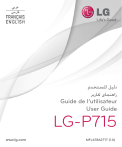
公開リンクが更新されました
あなたのチャットの公開リンクが更新されました。
